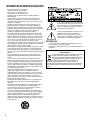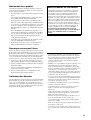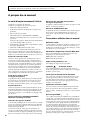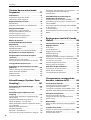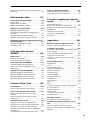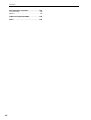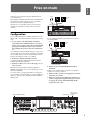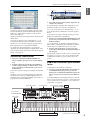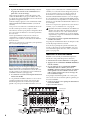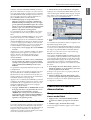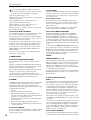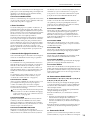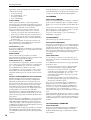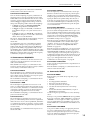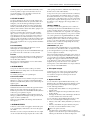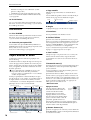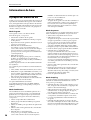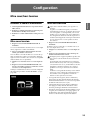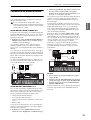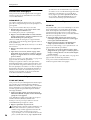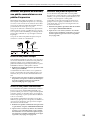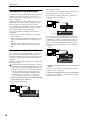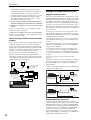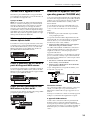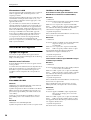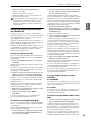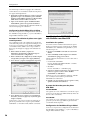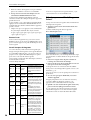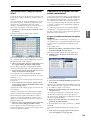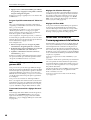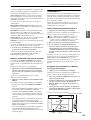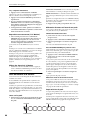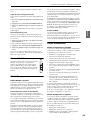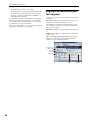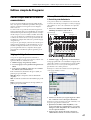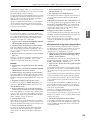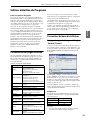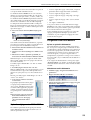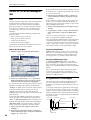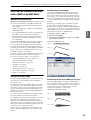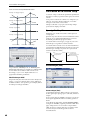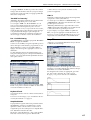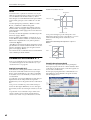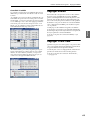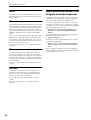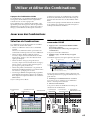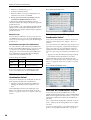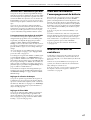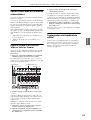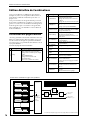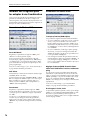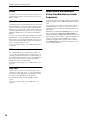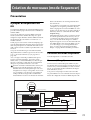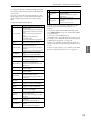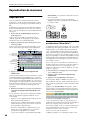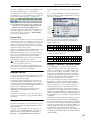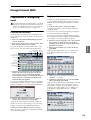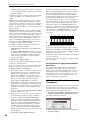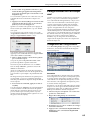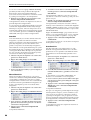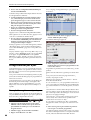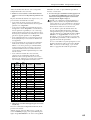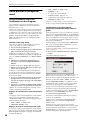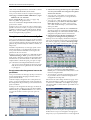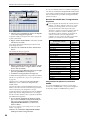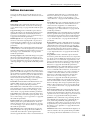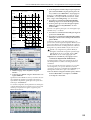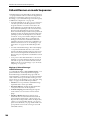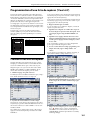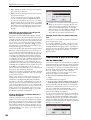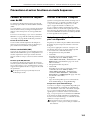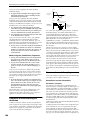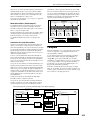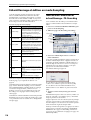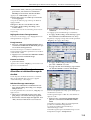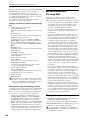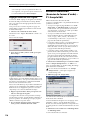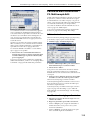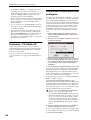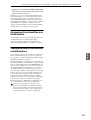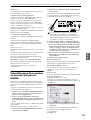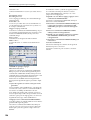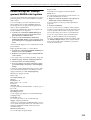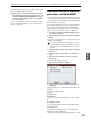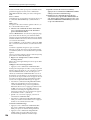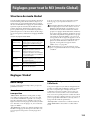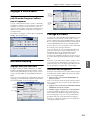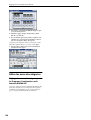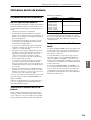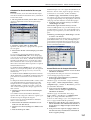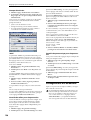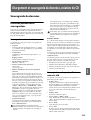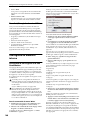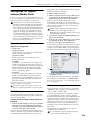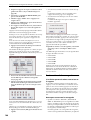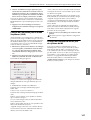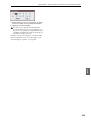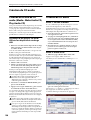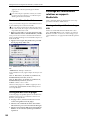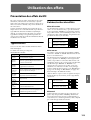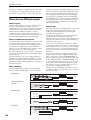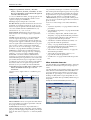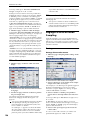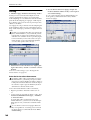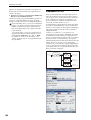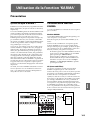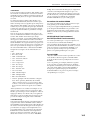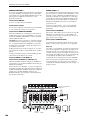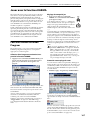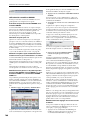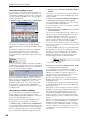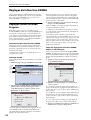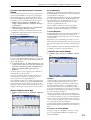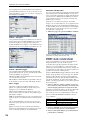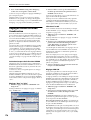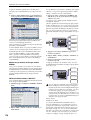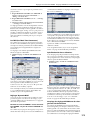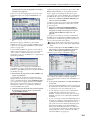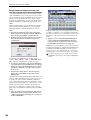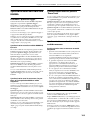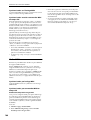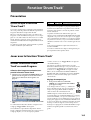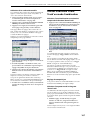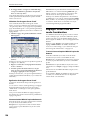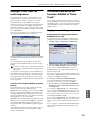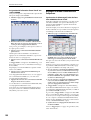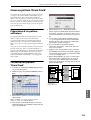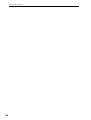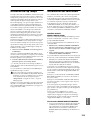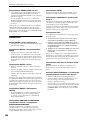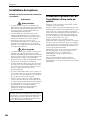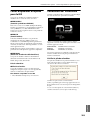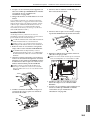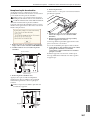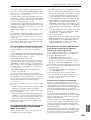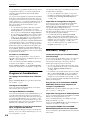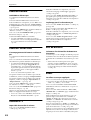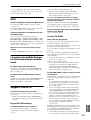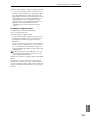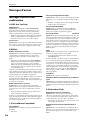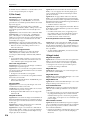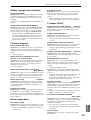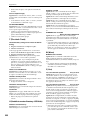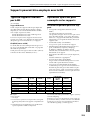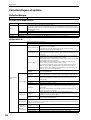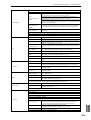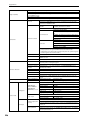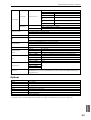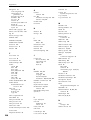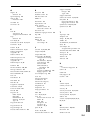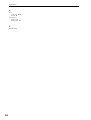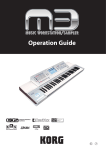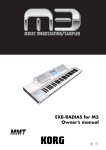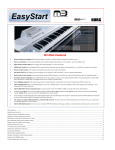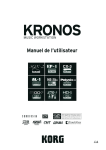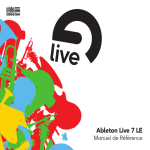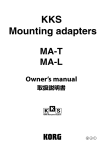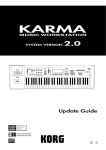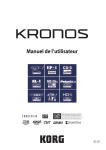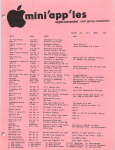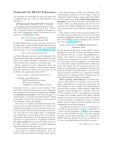Download Mode d`emploi (fr)
Transcript
Manuel de l’utilisateur F 5 INFORMATIONS IMPORTANTES DE SECURITE • • • • • • • • • • • • • • • • • • • • • • ii Lisez attentivement ces instructions. Veuillez conserver ces instructions. Observez tous les avertissements. Suivez toutes les consignes à la lettre. N’utilisez jamais cet appareil dans un endroit humide ni à proximité d’eau. L’appareil alimenté par courant électrique ne peut pas être exposé à des éclaboussures; évite en outre de placer des récipients contenant des liquides, comme un vase (ou un verre de bière), sur l’appareil. Nettoyez uniquement l’appareil avec un chiffon doux et sec. Ne bloquez jamais les orifices de ventilation de l’appareil et installez-le toujours conformément aux instructions du fabricant. N’installez jamais l’appareil à proximité d’une source de chaleur, telle que des radiateurs, poêles ou tout autre dispositif (y compris des amplificateurs) générant de la chaleur. N’essayez jamais de contourner le dispositif de sécurité d’une prise de type polarisée ou d’une prise de terre. Une prise dite polarisée dispose de deux broches, dont l’une est plus large que l’autre. Une prise de terre comporte trois broches, dont une de mise à la terre. Cette broche plus large ou broche de mise à la terre vise à assurer votre sécurité. Si la fiche du cordon d’alimentation ne correspond pas au type de prise de courant de votre région, faites remplacer la prise obsolète par un électricien qualifié (pour les Etats-Unis et le Canada). Placez toujours le cordon d’alimentation de sorte qu’on ne risque pas de marcher dessus ni de le pincer. Cette précaution vise tout spécialement la fiche du cordon et sa sortie de l’appareil. Utilisez exclusivement les fixations/accessoires préconisés par le fabricant. S’il y a risque d’orage ou que vous ne comptez pas utiliser l’appareil pendant une période prolongée, débranchez-le du secteur. La mise sur OFF de l’interrupteur d’alimentation n’isole pas totalement ce produit de la ligne secteur; aussi, retirez la fiche de la prise s’il doit rester inutilisé pendant une période prolongée. Installez ce produit près de la prise électrique murale et gardez un accès facile à la prise électrique et au cordon d’alimentation. ATTENTION: Cet appareil doit absolument être connecté à une prise électrique reliée à la terre. Confiez tout travail de réparation uniquement à un S.A.V. qualifié. Faites appel au S.A.V. si l’appareil a subi tout endommagement, comme par exemple si sa fiche secteur ou son cordon d’alimentation sont endommagés, si de l’eau ou des objets ont pénétré à l’intérieur de l’appareil, si celui-ci a été exposé à la pluie ou à la moisissure, s’il est tombé ou présente tout signe de dysfonctionnement. N’utilisez jamais d’allonge trop longue avec cet appareil et ne l’alimentez jamais via les prises secteur équipant d’autres dispositifs. N’installez jamais cet appareil dans un endroit confiné comme une caisse de transport ou tout autre récipient similaire. La pile ne doit pas être exposée à des chaleurs excessives, comme les rayons de soleil, des flammes etc. Des niveaux d’écoute trop importants lors de l’utilisation d’un casque ou d’écouteurs peuvent entraîner des pertes d’audition. Utilisez l’appareil uniquement avec le chariot, stand, trépied, fixation ou table spécifiés par le fabricant ou fourni avec l’appareil. Si vous avez placé l’appareil sur un chariot, soyez très prudent quand vous déplacez le chariot, afin d’éviter une chute et des blessures. L’éclair dans le triangle est un symbole destiné à attirer l’attention de l’utilisateur sur la présence de parties non isolées et de “tension dangereuse” à l’intérieur de l’appareil, qui posent des risques d’électrocution pour l’utilisateur. Le point d’exclamation dans un triangle est un symbole destiné à attirer l’attention de l’utilisateur sur des sections de ce manuel contenant des informations importantes, liées à l’utilisation et à l’entretien de ce produit. ATTENTION Le non-respect de la polarité lors du remplacement de la pile peut poser un risque d’explosion. Remplacez la pile uniquement avec un modèle identique ou équivalent. Notice concernant l’élimination du produit (UE seulement) Si ce symbole “Poubelle barrée” est imprimé sur le produit ou dans le manuel de l’utilisateur, vous devez vous débarrasser du produit de la manière appropriée. Ne jetez pas ce produit avec vos ordures ménagères. En vous débarrassant correctement du produit, vous préviendrez les dommages environnementaux et les risques sanitaires. La méthode correcte d'élimination dépendra de votre lieu d’habitation, aussi veuillez contacter les autorités locales concernées pour les détails. Maniement de ce produit Ce produit contient des éléments de précision et peut avoir un fonctionnement erratique si vous ne suivez pas les précautions suivantes. • Ne soumettez pas ce produits à des vibrations ou des chocs. Cela risquerait d’endommager les composants internes et d’entraîner des dysfonctionnements. • Evitez d’utiliser ou de stocker ce produit dans des endroits soumis à des températures extrêmement basses ou élevées (à l’extérieur en plein hiver ou au soleil en été, par exemple). Evitez de déplacer ce produit dans des endroits soumis à des températures très différentes. En cas de différence de température, il peut y avoir formation de condensation à l’intérieur de ce produit. Si vous utilisez le produit dans cet état, il risque de mal fonctionner. Attendez donc quelques heures avant d’utiliser le produit. AVERTISSEMENT DE COPYRIGHT Cet appareil professionnel est destiné à l’enregistrement de morceaux dont vous êtes l’ayant droit ou pour lesquels vous avez obtenu la permission de l’ayant droit. Sachez qu’une telle permission est requise pour tout morceau que vous comptez utiliser en public, à la radio, à des fins commerciales ou toute autre activité à but lucratif. L’utilisation de morceaux dont vous ne détenez pas les droits d’auteur et pour lesquels vous n’avez reçu aucune permission de l’ayant droit vous expose à des poursuites judiciaires. Si vous n’êtes pas sûr de vos droits sur une oeuvre, veuillez consulter un avocat spécialisé. KORG DECLINE TOUTE RESPONSABILITE POUR QUELQUE INFRACTION QUE CE SOIT, MEME SI ELLE A ETE COMMISE AVEC UN PRODUIT KORG. • Evitez de laisser ce produit dans des endroits soumis à un taux d’humidité extrêmement élevé. • N’utilisez pas et ne laissez pas ce produit dans des endroits extrêmement poussiéreux ou enfumés. Remarques concernant l’écran L’écran du M3 est un dispositif de précision créé à l’aide d’une technologie extrêmement poussée et une attention particulière a été portée à sa qualité. Bien que vous puissiez remarquer certaines des manifestations citées ci-dessous, sachez qu’elles sont dues aux caractéristiques des écrans LCD et ne sont pas des mauvais fonctionnements. • Il peut y avoir des pixels de l’écran qui restent toujours sombres (éteints) ou toujours brillants (allumés). • Selon le contenu affiché, la luminosité de l’écran peut apparaître inégale. • Selon le contenu affiché, des bandes d’ombrage horizontales peuvent être visibles. • Selon le contenu affiché, un scintillement ou des motifs de moiré peuvent être visibles. Traitement des données Une procédure incorrecte ou un mauvais fonctionnement peut entraîner la perte du contenu de la mémoire, aussi nous vous recommandons de sauvegarder sur CD ou autre support vos données importantes. Sachez que Korg n’acceptera aucune responsabilité concernant tout dommage résultant de la perte de données. * La technologie KARMA® (Kay Algorithmic Realtime Music Architecture) est utilisée sous licence de Stephen Kay et est protégée par les brevets américains 5,486,647, 5,521,327, 6,084,171, 6,087,578, 6,103,964, 6,121,532, 6,121,533, 6,326,538, 6,639,141, 7,169,997 et 7,342,166. Autres brevets en cours. * KARMA® et le logo KARMA sont des marques déposées. Generated Effect™ (GE), Melodic Repeat™, Direct Index™, Manual Advance™, SmartScan™, Freeze Randomize™, Random Capture™, Random FF/REW™ and Scene Matrix™ sont des marques commerciales de Stephen Kay, Karma Lab LLC. Ce manuel de l’utilisateur est sous copyright ©1994–2008 détenu par KORG Inc. et Stephen Kay. Tous droits réservés. * Les saisies d’écran du logiciel KARMA apparaissant dans ce manuel sont protégées par un copyright ©1994–2008 détenu par Stephen Kay, Karma Lab LLC. Utilisées par autorisation. Tous droits réservés. * La technologie KARMA peut être trouvée sur Internet à l’adresse: www.karma-lab.com. * Ce produit exploite le code source T-Kernel conformément à la T-License du forum T-Engine (www.tengine.org). * Apple, Mac, FireWire et Audio Units sont des marques commerciales de Apple Computer, Inc., déposées aux États-Unis et dans d’autres pays. * Windows XP est une marque déposée de Microsoft Corporation aux États-Unis et dans d’autres pays. * VST est une marque commerciale de Steinberg Media Technologies GmbH. * RTAS est une marque déposée de Avid Technology, Inc. ou de ses filiales ou divisions. * Les autres noms de produits et de sociétés sont des marques commerciales ou déposées de leur détenteur respectif. iii Merci d’avoir choisi la station de travail/échantillonneur M3 de Korg. Afin de pouvoir exploiter au mieux toutes les possibilités offertes par l’instrument, veuillez lire attentivement ce manuel. A propos de ce manuel Le mode d’emploi et comment l’utiliser Mode d’emploi “M3 Editor/Plug-In Editor” (en anglais uniquement) Organisation et emploi des manuels Le M3 est accompagné des manuels suivants: • Manuel de l’utilisateur du M3 Il explique comment installer et utiliser les logiciels “M3 Editor” et “M3 Plug-In Editor”. • Guide des paramètres du M3 (PDF) (en anglais uniquement) • M3 Voice Name List (PDF) • Manuel d’utilisation “KEYBOARD ASSEMBLY” (Manuel d’assemblage du clavier) (fourni avec le M361/73/88) Utilisation des supports du M3-M (fourni uniquement avec le M3-M disponible en option) • Mode d’emploi du “M3 Editor/Plug-In Editor” (PDF) (en anglais uniquement) • Manuel de “EXB-RADIAS for M3” (PDF) Vous trouverez les fichiers PDF mentionnés ci-dessus dans le dossier “MANUALS” du CD-ROM fourni. Les modes d’emploi des pilotes, comme le pilote KORG USBMIDI, se trouvent dans le dossier des pilotes (“Drivers”). Manuel de l’utilisateur du M3 Veuillez le lire en premier lieu. Il explique les noms et fonctions de chaque partie de l’M3, comment faire les connexions, le fonctionnement de base, une présentation de chaque mode, comment modifier les sons, comment enregistrer dans le séquenceur et comment échantillonner. Ce manuel explique aussi la fonction KARMA, les effets, la fonction “Drum Track” et les kits de batterie. Il décrit également les éléments à vérifier avant de conclure à une panne, les messages d’erreurs, les caractéristiques techniques et l’installation des options EXB. Guide des paramètres du M3 (en anglais uniquement) Ce guide décrit de façon détaillée les paramètres du M3. Les explications sont structurées par mode et par page d’écran. Consultez ce guide si vous voulez en savoir davantage sur un paramètre qui ne vous est pas familier. M3 Voice Name List Cette liste reprend le nom des multi-échantillons et des échantillons de batterie ainsi que des Combinations, Programs, kits de batterie et des réglages KARMA d’usine. Consultez cette liste si vous recherchez les réglages chargés en usine. Manuel d’utilisation “KEYBOARD ASSEMBLY” (Manuel d’assemblage du clavier) Utilisation des supports du M3-M Le manuel d’assemblage du clavier est fourni avec le M361/73/88. Il explique comment redresser le module M3M par rapport à l’ensemble clavier et comment fixer ou extraire le module M3-M. Le fascicule “Utilisation des supports du M3-M” est fourni avec le M3-M disponible séparément. Il explique comment attacher les support au M3-M pour pouvoir le placer sur une table ou toute autre surface en l’inclinant. iv Manuel de “EXB-RADIAS for M3” Ce guide décrit de façon détaillée les paramètres disponibles lorsque l’option EXB-RADIAS est installée. Les explications sont structurées par mode et par page d’écran. Conventions utilisées dans ce manuel Références au M3 Le M3 se décline en plusieurs modèles: le M3-88 à 88 touches, le M3-73 à 73 touches, le M3-61 à 61 touches et le module seul, le M3-M. Dans les modes d’emploi, “le M3” fait référence à tous ces modèles. Abréviations désignant les manuels: MDU, GdP Dans la documentation, les différents manuels sont désignés par les abréviations suivantes: MDU: Manuel de l’utilisateur GdP: Guide des paramètres Etapes d’une procédure 1. 2. 3. … Cela indique les étapes d’une procédure. Symboles , , Remarque, Astuces Ces symboles signalent respectivement un avertissement, une explication relative au MIDI, une note supplémentaire ou une astuce. Saisies d’écran données à titre d’exemple Les valeurs des paramètres représentés dans les saisies d’écran apparaissant dans ce manuel ne sont fournies que dans un but explicatif et ne correspondent pas nécessairement aux valeurs qui apparaissent à l’écran LCD de votre instrument. Explications relatives au MIDI CC est une abréviation de changement de commande. Dans les explications des messages MIDI, les chiffres entre crochets [ ] indiquent toujours des valeurs hexadécimales. Qu’est-ce que ‘REMs’ *? (Resonant structure and Electronic circuit Modeling System, c’est-à-dire système de modélisation de circuit électronique et de structure résonante) est une technologie exclusive de Korg pour recréer numériquement les nombreux facteurs qui produisent et influencent un son, des mécanismes de production sonore d’instruments acoustiques et électriques/électroniques aux résonances du corps d’un instrument ou d’une enceinte, en passant par le champ sonore dans lequel l’instrument est joué, le trajet de propagation du son, la réponse électrique et acoustique des micros et haut-parleurs et les changements produits par les lampes et transistors. Sommaire Maniement de ce produit . . . . . . . . . . . . . . . . . . . . . . . . Remarques concernant l’écran . . . . . . . . . . . . . . . . . . . Traitement des données . . . . . . . . . . . . . . . . . . . . . . . . . AVERTISSEMENT DE COPYRIGHT. . . . . . . . . . . . . . . . . . A propos de ce manuel. . . . . . . . . . . . . . . . . . . . . . . . . . . iii iii iii iii iv Prise en main. . . . . . . . . . . . . . . . . . . 1 Configuration. . . . . . . . . . . . . . . . . . . . . . . . . . . . . . . . . . . . . 1 Jouer avec des Programs et des Combinations . . . . . 2 Ecouter des morceaux de démonstration . . . . . . . . . . 5 Présentation du M3. . . . . . . . . . . . . 7 Fonctions principales . . . . . . . . . . . . . . . . . . . . . . 7 Faces avant et arrière . . . . . . . . . . . . . . . . . . . . . 10 Face avant . . . . . . . . . . . . . . . . . . . . . . . . . . . . . . . . . . . . . . .10 Face arrière/face inférieure . . . . . . . . . . . . . . . . . . . . . . .16 Objets affichés à l’écran . . . . . . . . . . . . . . . . . . . . . . . . . .18 Informations de base. . . . . . . . . . . . . . . . . . . . . . 20 A propos des modes du M3 . . . . . . . . . . . . . . . . . . . . . .20 Opérations de base . . . . . . . . . . . . . . . . . . . . . . . . . . . . . .22 Configuration . . . . . . . . . . . . . . . . . 25 Mise sous/hors tension . . . . . . . . . . . . . . . . . . . . 25 Brancher le câble d’alimentation . . . . . . . . . . . . . . . . .25 Mise sous tension . . . . . . . . . . . . . . . . . . . . . . . . . . . . . . . .25 Mise hors tension . . . . . . . . . . . . . . . . . . . . . . . . . . . . . . . .25 Connexions . . . . . . . . . . . . . . . . . . . . . . . . . . . . . . 26 Connexion de matériel audio . . . . . . . . . . . . . . . . . . . . .27 Brancher une pédale de maintien, une pédale commutateur ou une pédale d’expression . . . . . . . .29 Connexion d’un ordinateur. . . . . . . . . . . . . . . . . . . . . . .30 Connexion d’appareils MIDI . . . . . . . . . . . . . . . . . . . . . .33 Brancher un appareil USB (disque dur, graveur CD-R/RW etc.). . . . . . . . . . . . . . . . . . . . . . . . . . . . . . . . . . . .33 Installation des logiciels . . . . . . . . . . . . . . . . . . . . . . . . . .34 Jeu et édition de Programs . . . . . 37 Jouer avec des Programs . . . . . . . . . . . . . . . . . . 37 Sélection des Programs . . . . . . . . . . . . . . . . . . . . . . . . . . 37 Jouer avec le KARMA et l’accompagnement de batterie. . . . . . . . . . . . . . . . . . . . . . . . . . . . . . . . . . . . . . . . . . 40 Utiliser les contrôleurs . . . . . . . . . . . . . . . . . . . . . . . . . . . 41 Réglages de contrôleurs pour les Programs . . . . . . . 46 Edition simple de Programs . . . . . . . . . . . . . . . 47 Edition simple avec les curseurs et commutateurs . . . 47 ‘COMPARE’ . . . . . . . . . . . . . . . . . . . . . . . . . . . . . . . . . . . . . . 50 Sauvegarder vos changements. . . . . . . . . . . . . . . . . . . 50 Edition détaillée de Programs . . . . . . . . . . . . . 51 Présentation des pages d’édition . . . . . . . . . . . . . . . . . 51 Paramètres de base d’oscillateur . . . . . . . . . . . . . . . . . 51 Utiliser les LFO et les enveloppes (EG) . . . . . . . . . . . . 54 Utilisation de la modulation alternative (AMS) et de ‘AMS Mixer’. . . . . . . . . . . . . . . . . . . . . . . . . . . . . . . . . . . . . . 55 Contrôle de la hauteur . . . . . . . . . . . . . . . . . . . . . . . . . . . 56 Utilisation de filtres . . . . . . . . . . . . . . . . . . . . . . . . . . . . . . 57 Utilisation de la section ‘Amp’ . . . . . . . . . . . . . . . . . . . . 60 Paramètres de contrôle X–Y . . . . . . . . . . . . . . . . . . . . . . 62 Réglages KARMA . . . . . . . . . . . . . . . . . . . . . . . . . . . . . . . . 63 Réglages ‘Drum Track’ . . . . . . . . . . . . . . . . . . . . . . . . . . . 63 Effets . . . . . . . . . . . . . . . . . . . . . . . . . . . . . . . . . . . . . . . . . . . . 64 Importation automatique d’un Program en mode Sequencer . . . . . . . . . . . . . . . . . . . . . . . . . . . . . . . . . . . . . . . 64 Utiliser et éditer des Combinations . . . . . . . . . . . . . . . . . 65 Jouer avec des Combinations. . . . . . . . . . . . . . 65 Sélection de Combinations. . . . . . . . . . . . . . . . . . . . . . . 65 Jouer avec le KARMA et l’accompagnement de batterie. . . . . . . . . . . . . . . . . . . . . . . . . . . . . . . . . . . . . . . . . . 67 Modifier le son avec les contrôleurs . . . . . . . . . . . . . . 67 Edition simple de Combination . . . . . . . . . . . . 68 Changer les Programs de la Combination. . . . . . . . . 68 Réglage du mixage . . . . . . . . . . . . . . . . . . . . . . . . . . . . . . 68 Edition simple avec les curseurs et commutateurs . . . 69 Sauvegarder une Combination éditée . . . . . . . . . . . . 69 Edition détaillée de Combinations . . . . . . . . . 70 Présentation des pages d’édition . . . . . . . . . . . . . . . . . 70 Suggestion d’approche pour l’édition . . . . . . . . . . . . 71 ‘Layer’, ‘Split’ et ‘Velocity Switch’ . . . . . . . . . . . . . . . . . 71 Réglages MIDI . . . . . . . . . . . . . . . . . . . . . . . . . . . . . . . . . . . 73 Modifier des Programs pour les adapter à une Combination . . . . . . . . . . . . . . . . . . . . . . . . . . . . . . . . . . . . 74 Effets . . . . . . . . . . . . . . . . . . . . . . . . . . . . . . . . . . . . . . . . . . . . 76 Importation automatique d’une Combination en mode Sequencer . . . . . . . . . . . . . . . . . . . . . . . . . . . . . . . . 76 v Sommaire Création de morceaux (mode Sequencer) . . . . . . . . . . . . . . . . . . . . 77 Présentation . . . . . . . . . . . . . . . . . . . . . . . . . . . . . 77 A propos du séquenceur du M3 . . . . . . . . . . . . . . . . . .77 Structure du mode Sequencer . . . . . . . . . . . . . . . . . . . .77 Reproduction de morceaux. . . . . . . . . . . . . . . . 80 Reproduction . . . . . . . . . . . . . . . . . . . . . . . . . . . . . . . . . . . .80 Réglages avec les curseurs et commutateurs . . . . . .82 Enregistrement MIDI. . . . . . . . . . . . . . . . . . . . . . 83 Préparations à l’enregistrement . . . . . . . . . . . . . . . . . .83 Enregistrement MIDI en temps réel . . . . . . . . . . . . . . .85 Enregistrement pas à pas. . . . . . . . . . . . . . . . . . . . . . . . .88 Autre procédé d’enregistrement. . . . . . . . . . . . . . . . . .90 Enregistrement de patterns . . . . . . . . . . . . . . . . . . . . . .93 Edition de morceau . . . . . . . . . . . . . . . . . . . . . . . 95 Fonction RPPR (Realtime Pattern Play/Record) . . . . . . . . . . . . . . . . . . . . . . . . . . . . . 97 Création de données RPPR . . . . . . . . . . . . . . . . . . . . . . .97 Reproduction RPPR . . . . . . . . . . . . . . . . . . . . . . . . . . . . . .98 Enregistrement d’une interprétation RPPR . . . . . . . .98 Echantillonner en mode Sequencer . . . . . . . 100 Programmation d’une liste de repères (‘Cue List’). . . . . . . . . . . . . . . . . . . . . . . . . . . . . . . 101 Création d’une liste de repères . . . . . . . . . . . . . . . . . 101 Conversion d’une liste de repères en morceau . . 102 Sauvegarde de votre morceau . . . . . . . . . . . . 104 Précautions et autres fonctions en mode Sequencer . . . . . . . . . . . . . . . . . . . . . . . . . . . . . . 105 Formats de fichier du séquenceur du M3. . . . . . . . 105 Utiliser la fonction ‘Compare’ . . . . . . . . . . . . . . . . . . . 105 Memory Protect. . . . . . . . . . . . . . . . . . . . . . . . . . . . . . . . 106 A propos du MIDI . . . . . . . . . . . . . . . . . . . . . . . . . . . . . . 106 Echantillonnage (Système ‘Open Sampling’) . . . . . . . . . . . . . . . . . . .107 Présentation de l’échantillonnage . . . . . . . . 107 Echantillonnage . . . . . . . . . . . . . . . . . . . . . . . . . . . . . . . 107 Compare . . . . . . . . . . . . . . . . . . . . . . . . . . . . . . . . . . . . . . 109 Echantillonnage et édition en mode Sampling . . . . . . . . . . . . . . . . . . . . . . . . . . . . . . . 110 Index de multi-échantillon et échantillonnage – P0: Recording . . . . . . . . . . . . . . . . . . . . . . . . . . . . . . . . . . 110 Procédure d’échantillonnage de base. . . . . . . . . . . 112 Edition de boucles – P2: Loop Edit . . . . . . . . . . . . . . 116 Edition d’échantillon (données de formes d’onde) – P1: Sample Edit . . . . . . . . . . . . . . . . . . . . . . . . . . . . . . . . 118 Edition de multi-échantillons – P3: Multisample Edit . . . . . . . . . . . . . . . . . . . . . . . . . . . 119 Extraction – P5: Audio CD . . . . . . . . . . . . . . . . . . . . . . 120 Conversion d’un multi-échantillon en Program. . 120 vi Assignation d’un échantillon à un kit de batterie . . .121 Sauvegarde de multi-échantillons et d’échantillons . . . . . . . . . . . . . . . . . . . . . . . . . . . . . . . . . .121 Echantillonnage en mode Program, Combination et Sequencer . . . . . . . . . . . . . . . 122 Rééchantillonnage d’une phrase KARMA . . . . . . . .122 Echantillonnage d’une guitare en écoutant une phrase KARMA. . . . . . . . . . . . . . . . . . . . . . . . . . . . . . . . . .123 Echantillonnage de l’accompagnement KARMA et de la guitare . . . . . . . . . . . . . . . . . . . . . . . . . . . . . . . . .125 In-Track Sampling . . . . . . . . . . . . . . . . . . . . . . . . . . . . . .126 Rééchantillonner un morceau pour créer un fichier WAVE . . . . . . . . . . . . . . . . . . . . . . . . . . . . . . . . . . . . . . . . . .127 Réglages pour tout le M3 (mode Global) . . . . . . . . . . . . . . . . . . . . . . 129 Structure du mode Global. . . . . . . . . . . . . . . . 129 Réglages ‘Global’. . . . . . . . . . . . . . . . . . . . . . . . 129 Basic Setup . . . . . . . . . . . . . . . . . . . . . . . . . . . . . . . . . . . . .129 System Preference . . . . . . . . . . . . . . . . . . . . . . . . . . . . . .130 Réglages d’entrée audio . . . . . . . . . . . . . . . . . . . . . . . .131 MIDI Basic/Routing . . . . . . . . . . . . . . . . . . . . . . . . . . . . .131 Pilotage à distance. . . . . . . . . . . . . . . . . . . . . . . . . . . . . .131 Réglages de pédales et d’autres contrôleurs . . . . .132 Assignations de numéros CC à la fonction KARMA, aux axes X–Y et aux pads. . . . . . . . . . . . . . . . . . . . . . . .133 Création de gammes utilisateur . . . . . . . . . . . . . . . . .133 Editer les noms de catégories . . . . . . . . . . . . . . . . . . .134 Utilisation de kits de batterie. . . . . . . . . . . . . 135 Présentation des kits de batterie . . . . . . . . . . . . . . . .135 Edition des kits de batterie . . . . . . . . . . . . . . . . . . . . . .136 Sauvegarde des kits de batterie . . . . . . . . . . . . . . . . .138 Chargement et sauvegarde de données, création de CD . . . . . . 139 Sauvegarde de données . . . . . . . . . . . . . . . . . 139 Données pouvant être sauvegardées . . . . . . . . . . . .139 Sauvegarde en mémoire interne . . . . . . . . . . . . . . . .140 Sauvegarde sur support externe (Media–Save). . .143 Utilisation du M3 comme archiveur de données . . . .145 Chargement de données . . . . . . . . . . . . . . . . . 145 Fichiers pouvant être chargés . . . . . . . . . . . . . . . . . . .145 Charger des données d’un support externe (Media–Load). . . . . . . . . . . . . . . . . . . . . . . . . . . . . . . . . . .145 Media Utility . . . . . . . . . . . . . . . . . . . . . . . . . . . . 148 Copier et effacer des fichiers, formater (Media– Utility) . . . . . . . . . . . . . . . . . . . . . . . . . . . . . . . . . . . . . . . . . .148 Création de CD audio . . . . . . . . . . . . . . . . . . . . 150 Création et lecture de CD audio (Media– Make Audio CD, Play Audio CD) . . . . . . . . . . . . . . . . . . . . . . .150 Création de CD audio . . . . . . . . . . . . . . . . . . . . . . . . . . .150 Affichage des informations relatives au support – Media Info . . . . . . . . . . . . . . . . . . . . . . . . . . . . . . . . . . . . . 152 Créer un pattern ‘Drum Track’ . . . . . . . . . . . . 195 Préparation d’un pattern utilisateur . . . . . . . . . . . . .195 Conversion en pattern ‘Drum Track’ . . . . . . . . . . . . .195 Utilisation des effets . . . . . . . . . . 153 Présentation des effets du M3 . . . . . . . . . . . . 153 Types d’effets . . . . . . . . . . . . . . . . . . . . . . . . . . . . . . . . . . 153 Entrées/sorties des effets . . . . . . . . . . . . . . . . . . . . . . . 153 Effets dans les différents modes . . . . . . . . . . . . . . . . 154 Réglages de routage d’effet . . . . . . . . . . . . . . 155 Réglages d’effets de Program. . . . . . . . . . . . . . . . . . . 155 Utilisation des effets dans les Combinations et morceaux. . . . . . . . . . . . . . . . . . . . . . . . . . . . . . . . . . . . . . 157 Réglages d’effets en mode Sampling . . . . . . . . . . . 158 Réglages d’effet pour les signaux d’entrée . . . . . . 159 Modulation dynamique, MIDI/Tempo Sync et Common FX LFO . . . . . . . . . . . . . . . . . . . . . . . . . 161 Modulation dynamique (‘Dmod’) . . . . . . . . . . . . . . . 161 Common FX LFO . . . . . . . . . . . . . . . . . . . . . . . . . . . . . . . 162 Utilisation de la fonction ‘KARMA’ . . . . . . . . . . . . . . . . . . . . . 163 Présentation . . . . . . . . . . . . . . . . . . . . . . . . . . . . 163 Qu’est-ce que ‘KARMA’? . . . . . . . . . . . . . . . . . . . . . . . . 163 Structure de la fonction KARMA . . . . . . . . . . . . . . . . 163 Jouer avec la fonction KARMA . . . . . . . . . . . . 167 Fonction KARMA en mode Program . . . . . . . . . . . . 167 Jouer avec la fonction KARMA en mode Combination. . . . . . . . . . . . . . . . . . . . . . . . . . . . . . . . . . . 169 Réglages de la fonction KARMA . . . . . . . . . . . 172 Réglages KARMA en mode Program . . . . . . . . . . . . 172 Réglages KARMA en mode Combination. . . . . . . . 176 Réglages KARMA en mode Sequencer . . . . . . . . . . 180 Synchronisation de la fonction KARMA . . . . . . . . . 183 Fonction ‘Drum Track’ . . . . . . . . 185 Présentation . . . . . . . . . . . . . . . . . . . . . . . . . . . . 185 Qu’est-ce que la fonction ‘Drum Track’? . . . . . . . . . 185 Jouer avec la fonction ‘Drum Track’ . . . . . . . 185 Utiliser la fonction ‘Drum Track’ en mode Program . . . . . . . . . . . . . . . . . . . . . . . . . . . . . . . . . . . . . . . 185 Utiliser la fonction ‘Drum Track’ en mode Combination. . . . . . . . . . . . . . . . . . . . . . . . . . . . . . . . . . . 187 Paramètres ‘Drum Track’ . . . . . . . . . . . . . . . . . 189 Réglages ‘Drum Track’ en mode Program . . . . . . . 189 Réglages ‘Drum Track’ en mode Combination. . . 190 Réglages ‘Drum Track’ en mode Sequencer . . . . . 191 Utilisation simultanée des fonctions KARMA et “Drum Track” . . . . . . . . . . . . . . . . . . . . . . . . . . . . . . . . . . 191 Synchronisation de la fonction ‘Drum Track’ . . . . 193 Fonctions s’appliquant à tous les modes . . . . . . . . . . . . . . . . . . . . . . .197 Entrer/éditer des noms. . . . . . . . . . . . . . . . . . . . . . . . . .197 Réglage de la fonction de SW1 et SW2. . . . . . . . . . .198 Réglage des fonctions des curseurs REALTIME CONTROL 5–8 . . . . . . . . . . . . . . . . . . . . . . . . . . . . . . . . . .198 Utilisation de Tap Tempo . . . . . . . . . . . . . . . . . . . . . . .199 Initialisation des contrôleurs . . . . . . . . . . . . . . . . . . . .199 Raccourcis . . . . . . . . . . . . . . . . . . . . . . . . . . . . . . . . . . . . . .200 Appendices. . . . . . . . . . . . . . . . . . .201 Rétablissement des réglages d’usine. . . . . . 201 Charger les données d’usine (‘Preload’) . . . . . . . . . .201 Installation des options . . . . . . . . . . . . . . . . . . 202 Précautions à prendre lors de l’installation d’une carte en option . . . . . . . . . . . . . . . . . . . . . . . . . . . . . . . . .202 Cartes disponibles en option pour le M3 . . . . . . . . .203 Vérification de l’installation . . . . . . . . . . . . . . . . . . . . .203 Installer les cartes d’extension et la pile de calendrier . . . . . . . . . . . . . . . . . . . . . . . . . . . . . . . . . . . . . .204 Guide de dépannage. . . . . . . . . . . . . . . . . . . . . 208 Alimentation . . . . . . . . . . . . . . . . . . . . . . . . . . . . . . . . . . .208 Ecran . . . . . . . . . . . . . . . . . . . . . . . . . . . . . . . . . . . . . . . . . . .208 Entrée et sortie audio . . . . . . . . . . . . . . . . . . . . . . . . . . .208 Programs et Combinations . . . . . . . . . . . . . . . . . . . . . .210 Morceaux (“Songs”) . . . . . . . . . . . . . . . . . . . . . . . . . . . . .210 Echantillonnage . . . . . . . . . . . . . . . . . . . . . . . . . . . . . . . .211 Fonction KARMA. . . . . . . . . . . . . . . . . . . . . . . . . . . . . . . .212 Fonction ‘Drum Track’. . . . . . . . . . . . . . . . . . . . . . . . . . .212 Contrôle X–Y . . . . . . . . . . . . . . . . . . . . . . . . . . . . . . . . . . .212 Kits de batterie . . . . . . . . . . . . . . . . . . . . . . . . . . . . . . . . .212 Effets . . . . . . . . . . . . . . . . . . . . . . . . . . . . . . . . . . . . . . . . . . .212 MIDI. . . . . . . . . . . . . . . . . . . . . . . . . . . . . . . . . . . . . . . . . . . .213 Les pads ou la pédale Damper ne fonctionnent pas correctement . . . . . . . . . . . . . . . . . . . . . . . . . . . . . . .213 Supports USB et CD . . . . . . . . . . . . . . . . . . . . . . . . . . . . .213 Fichiers WAVE . . . . . . . . . . . . . . . . . . . . . . . . . . . . . . . . . .214 Connexion à un ordinateur. . . . . . . . . . . . . . . . . . . . . .214 CD-ROM fourni . . . . . . . . . . . . . . . . . . . . . . . . . . . . . . . . .214 Messages d’erreur . . . . . . . . . . . . . . . . . . . . . . . 216 Messages d’erreur et de confirmation . . . . . . . . . . .216 Supports pouvant être employés avec le M3. . . . . . . . . . . . . . . . . . . . . . . . . . . . . . . . . . . . . . 223 Types de supports reconnus par le M3. . . . . . . . . . .223 Opérations que le M3 peut accomplir sur les supports. . . . . . . . . . . . . . . . . . . . . . . . . . . . . . . . . . . . . . . .223 vii Sommaire Caractéristiques et options . . . . . . . . . . . . . . . 224 Fiche technique. . . . . . . . . . . . . . . . . . . . . . . . . . . . . . . . 224 Options. . . . . . . . . . . . . . . . . . . . . . . . . . . . . . . . . . . . . . . . 227 Tableau d’équipement MIDI . . . . . . . . . . . . . . 228 Index . . . . . . . . . . . . . . . . . . . . . . . . . . . . . . . . . . . 229 viii Casque Quand vous avez fini de lire cette “prise en main”, veuillez aussi prendre le temps de lire le reste du manuel. INPUT L/ MONO PHONES INPUT Setup Elle explique comment installer le M3, comment sélectionner des Programs et régler le son, et comment écouter les morceaux de démonstration. Enceintes actives R Sampling Sequencer Combination Program Cette section vous permet de jouer directement sur votre instrument. Introduction Prise en main Prise en main Configuration Voici comment brancher le câble d’alimentation et les câbles audio, et comment mettre l’instrument sous tension. 1. Si vous disposez du M3-61/73/88 (le M3-M et l’ensemble clavier KYBD-61/73/88), vous pouvez utiliser votre système en relevant le module M3-M par rapport au KYBD-61/73/88. Voyez le manuel d’assemblage du clavier fourni avec le M3-61/73/ 88. Si vous disposez du module M3-M seul, vous pouvez fixer les supports fournis afin de l’incliner sur une table ou une autre surface. Voyez le document décrivant la fixation des supports fourni avec le M3-M. M3-61/73/88 Si vous utilisez le M3-M seul, branchez-le à votre clavier maître MIDI. Casque Enceintes actives INPUT PHONES L/ MONO INPUT R M3-M 2. Branchez le câble d’alimentation fourni. MIDI IN MIDI OUT Mettez votre système audio sous tension et réglez le volume sur un niveau normal. 5. Mettez le M3 sous tension en appuyant sur l’interrupteur en face arrière. 6. Réglez le volume des périphériques branchés sur un niveau approprié. Augmentez progressivement le réglage du curseur VOLUME MAIN du M3 jusqu’au niveau voulu. Other Interrupteur Connecteur d’alimentation secteur Appendices Curseur VOLUME MAIN Drum Track KARMA Si vous écoutez au casque, branchez-le à la prise prévue à cet effet à l’arrière du M3. Le casque produira le même son que les prises AUDIO OUTPUT (MAIN) L/ MONO et R. 4. Réglez le curseur VOLUME MAIN du M3 au minimum. Media Branchez les prises AUDIO OUTPUT (MAIN) L/ MONO et R du M3 à votre console de mixage ou à vos enceintes amplifiées. Clavier maître MIDI Effect 3. Branchez le M3 à votre console de mixage ou système d’écoute. Global Connectez d’abord le câble d’alimentation fourni à l’embase d’alimentation du M3. 1 Prise en main 4. Utilisez les commutateurs BANK SELECT I-A–I-G et U-A–U-G pour sélectionner d’autres banques de Programs. Jouer avec des Programs et des Combinations A la sortie d’usine,les numéros 0–127 des banques INTA–INT-D contiennent des Programs d’usine. Sélectionnez ces Programs pour les écouter. Le mode Combination est sélectionné par défaut à la mise sous tension. Jouez sur le clavier, vous entendrez le son de la Combination 000 de la banque I-A. Une Combination est constituée de 16 Programs répartis et/ou superposés sur le clavier. Elle utilise jusqu’à 4 modules KARMA simultanément (un Program ne peut utiliser qu’un seul module KARMA), vous permettant de produire des sons beaucoup plus complexes qu’un Program. Pour en savoir plus sur les Programs de chaque banque, voyez “Survol: banques de Programs” à la page 38. 5. Appuyez sur le bouton de menu déroulant à gauche de “Sélection de Program”. Une liste des Programs des différentes banques apparaît. Bien que vous puissiez continuer de sélectionner différentes Combinations et de les jouer, commençons par sélectionner et écouter les sons “de base” de l’M3 – les Programs. Utilisez les onglets situés à gauche et à droite pour choisir une banque. Appuyez ensuite sur un Program dans le menu pour le sélectionner. Servez-vous de la barre de défilement située dans le bas du menu pour afficher d’autres Programs de la banque. Remarque: Si vous n’entendez rien quand vous jouez sur le clavier ou sur les pads: vérifiez les connexions. Vérifiez que la commande VOLUME MAIN du M3 et le volume des enceintes actives ou de l’ampli stéréo sont bien réglés. Vous pouvez appuyer sur le commutateur q ou u pour sélectionner le Program précédent ou suivant. Quand vous avez choisi un Program, appuyez sur le bouton OK ou sur le commutateur ENTER. Sélection des Programs 1. Pressez le commutateur MODE PROG (son témoin s’allume) pour passer en mode Program. 2. La partie supérieure gauche de l’écran affiche le nom de la page actuelle, “Prog P0: Play”. C’est la page dans laquelle vous faites normalement jouer les Programs. Jouez sur le clavier ou frappez les pads pour entendre le son. Remarque: Si vous avez changé de page en appuyant sur des boutons d’écran, il suffit d’appuyer trois fois maximum sur le commutateur EXIT pour revenir à la page de sélection de Program. 6. Il y a d’autres façons de sélectionner les Programs, mais ici nous expliquerons comment sélectionner les Programs par leur catégorie, telle que “keyboard” (clavier), “organ” (orgue), “bass” (basse) ou “drum” (batterie). 3. Les grand caractères en partie supérieure de l’écran sont contrastés. Il s’agit du champ “Sélection de Program” comprenant le numéro et le nom du Program. Appuyez sur le bouton de sélection de catégorie à l’écran. Il s’agit du rectangle situé au-dessus du nom de Program.a De là, vous pouvez presser les commutateurs q ou u pour sélectionner le Program suivant ou précédent. Vous pouvez actionner la molette VALUE pour faire défiler les Programs rapidement. Commutateurs uq PROG P0: Play Commutateur MODE PROG Sélection de Program No. de banque Bouton de sélection de catégorie Commutateur EXIT Bouton de sélection de Program 2 Molette VALUE Commutateurs BANK SELECT I-A–U-G COMBI P : Play Introduction Prise en main Jouer avec des Programs et des Combinations Bouton de sélection de catégorie No. de banque Sélection de Combination Bouton de sélection de Combination Setup 3. Les grand caractères dans la partie supérieure de l’écran sont contrastés. Il s’agit du champ “Sélection de Combination” comprenant le numéro et le nom de la Combination. Sélection de Combinations 1. Pressez le commutateur MODE COMBI (son témoin s’allume) pour passer en mode Combination. 2. La partie supérieure gauche de l’écran affiche le nom de la page actuelle, “Combi P0: Play”. Cette page vous permet normalement de jouer avec les Combinations. Jouez sur le clavier ou frappez les pads pour entendre le son. Remarque: Si vous avez changé de page en appuyant sur des boutons d’écran, il suffit d’appuyer trois fois maximum sur le commutateur EXIT pour revenir à la page de sélection de Combination. 5. Comme en mode Program, vous pouvez sélectionner des Combinations du menu par banque ou par catégorie. En suivant les étapes 5 et 6 de la section “Sélection des Programs” à la page 2, vous pouvez sélectionner des Combinations comme vous l’avez fait pour les Programs. Emploi des contrôleurs pour modifier le son Le M3 dispose de nombreux contrôleurs. 1. La section clavier du M3-61/73/88 (l’ensemble clavier KYBD-61/73/88) propose un joystick, un ruban et des commutateurs SW1/SW2 en plus du clavier. Vous pouvez les utiliser pour modifier le son. Le résultat diffèrera pour chaque Program ou Combination, aussi essayez-les tous pour voir leur effet. Pour en savoir plus sur ces contrôleurs, voyez “Utiliser les contrôleurs” à la page 41. Commande X–Y Commutateur X–Y MODE M3-M Commutateur MOTION Drum Track Surface de contrôle Sampling Sequencer Combination Program Les catégories ont également des sous-catégories. Appuyez sur le bouton [Jump to Sub] du menu “Category/Program Select” pour sélectionner des Programs d’une sous-catégorie. A la sortie d’usine, les numéros 0–127 des banques INT-A–INT-C contiennent des Combinations d’usine. Sélectionnez ces Combinations pour les écouter. Global Quand vous avez choisi un Program, appuyez sur le bouton [OK] ou sur le commutateur ENTER. 4. Utilisez les commutateurs BANK SELECT I-A–I-G et U-A–U-G pour sélectionner des Combinations d’autres banques. Media Vous pouvez appuyer sur le commutateur q ou u pour sélectionner le Program précédent ou suivant. Vous pouvez actionner la molette VALUE pour faire défiler les Combinations rapidement. Effect Appuyez ensuite sur un Program dans le menu pour le sélectionner. Là, vous pouvez presser les commutateurs q ou u pour sélectionner la Combination suivante ou précédente. KARMA Le menu “Category/Program Select” apparaît et affiche une liste des Programs des différentes catégories. Utilisez les onglets situés à gauche et à droite pour choisir une catégorie. Commutateur REALTIME CONTROL Pads 1–8 Appendices Other SW1 et SW2 Joystick Ruban Ensemble clavier (KYBD-61/73/88) * L’illustration représente le M3-61 3 Prise en main 2. A gauche du M3-M (le module du M3), se trouve un groupe de curseurs et de commutateurs évoquant une console de mixage. Cette section est appelée “surface de contrôle”. Elle s’utilise de différentes façons, pour l’édition des sons, le contrôle de la fonction KARMA ou l’envoi de messages MIDI à un appareil externe. A titre d’exemple, appuyez sur le commutateur CONTROL ASSIGN REALTIME CONTROL (son témoin s’allume). Vous pouvez alors utiliser les commutateurs de la surface de contrôle pour activer/couper les effets. Actionnez les curseurs pour piloter la fréquence du filtre, la résonance et l’intensité ou tout autre paramètre de votre choix. Appuyez sur le commutateur X–Y MODE (le témoin s’allume). La couleur de l’écran change. En jouant sur le clavier, touchez l’écran avec le doigt et faites un mouvement. La couleur de l’écran change et vous entendez simultanément la balance ou le son changer. Si vous maintenez le commutateur MOTION enfoncé, le mouvement saisi est reproduit. La couleur de l’écran change et vous entendez simultanément la balance ou le son changer. Pour en savoir plus sur l’opération et la saisie de mouvements, voyez “Contrôleur X–Y” à la page 43. Quand le témoin du commutateur X–Y MODE est allumé, il est impossible de sélectionner des paramètres à l’écran. Si vous voulez sélectionner un Program ou une Combination, ou encore changer un paramètre, coupez le commutateur X–Y MODE (son témoin s’éteint). L’écran peut afficher la fonction et les valeurs en vigueur dans la surface de contrôle: Appuyez sur l’onglet “Control Surface” situé dans le coin inférieur droit de l’écran. 4. Sous l’écran se trouvent 8 pads de déclenchement sensibles au toucher. Quand vous actionnez les contrôleurs, leur représentation à l’écran bouge également. Ces pads peuvent déclencher des notes simples ou des accords de jusqu’à huit notes chacun. C’est une façon pratique de jouer de la batterie, des accords ou de piloter la fonction KARMA. Vous pouvez facilement assigner des notes ou des accords aux pads (voyez page 44). Jouer avec la fonction KARMA KARMA est un outil de jeu extrêmement puissant offrant une vaste palette d’expression musicale. 1. Sélectionnez le mode Combination ou Program. 2. Appuyez sur le commutateur KARMA ON/OFF (le témoin s’allume). Remarque: Vous pouvez charger les réglages sauvegardés en maintenant le commutateur RESET CONTROLS enfoncé et en actionnant un curseur de la surface de contrôle ou en appuyant sur un commutateur CONTROL ASSIGN (voyez page 199). 3. Le contrôle X–Y est une fonction particulièrement intéressante du M3. Il vous permet de modifier la balance ou le son en faisant glisser un doigt sur l’écran. Vous pouvez également enregistrer ce mouvement et le reproduire quand vous jouez pour modifier la balance ou le son. 3. Si vous appuyez sur le commutateur KARMA LATCH (son témoin s’allume), la fonction KARMA continue à générer le pattern ou la phrase même quand vous avez relâché le clavier ou les pads ou après réception de tous les messages de note enclenchée/coupée. C’est pratique notamment quand vous voulez jouer sur le clavier tout en écoutant les phrases générées par la fonction KARMA. 4. Jouez sur le clavier ou les pads pour déclencher la fonction KARMA. La phrase KARMA démarre. Commutateurs KARMA 1–8 RESET CONTROLS Curseurs KARMA 1–8 KARMA PADS 1–8 4 DRUM TRACK ON/OFF KARMA LINKED LED KARMA KARMA ON/OFF LATCH SCENES 1/5–4/8 Remarque: Si le témoin KARMA LINKED est éteint, la phrase ne commence pas lorsque vous jouez sur le clavier ou les pads. Il faut alors appuyer sur le commutateur DRUM TRACK ON/OFF puis actionner une touche ou un pad pour lancer la phrase de batterie. La phrase KARMA démarre simultanément. Introduction Prise en main Ecouter des morceaux de démonstration 1. Sélectionnez le mode Combination ou Program. Appuyez sur le commutateur MODE PROG pour choisir le mode Program. Affichez ensuite la page “Prog P0: Play– Main”. Si une autre page est affichée, actionnez jusqu’à trois fois le commutateur EXIT. Remarque: Vous pouvez charger les réglages sauvegardés en maintenant le commutateur RESET CONTROLS enfoncé et en actionnant un curseur de la surface de contrôle ou en appuyant sur un commutateur CONTROL ASSIGN (voyez page 199). Appuyez sur le commutateur COMPARE (son témoin s’allume) pour rétablir les réglages en vigueur avant la modification du son. Appuyez à nouveau sur le commutateur COMPARE pour retrouver les réglages modifiés (le témoin s’éteint). 8. Les pages “KARMA GE” et “KARMA RTC au sein de la page “P0: Play” vous permettent de voir ces réglages de façon plus détaillée. A la page “KARMA GE”, vous pouvez sélectionner le GE (l’effet généré) utilisé par un module KARMA et afficher des réglages comme la métrique (“time signature”) des patterns générés. Jouer avec la fonction ‘Drum Track’ La fonction “Drum Track” permet de jouer facilement une vaste palette de motifs de batterie exploitant les Programs de batterie exceptionnels du M3. Utiliser un Program ou une Combination avec des patterns “Drum Track” facilite la création de phrases et l’élaboration de la structure d’un morceau. Sampling Sequencer Combination Program S’il clignote, le pattern de batterie attend. Il démarre dès que vous jouez sur le clavier ou qu’un message MIDI de note enclenchée arrive. Global Si les témoins KARMA LINKED et KARMA ON/OFF sont allumés, la phrase KARMA est liée au démarrage et à l’arrêt de la piste de batterie. L’arrêt de la piste de batterie dépend des réglages du Program: elle s’arrête soit quand vous actionnez le commutateur DRUM TRACK ON/OFF, soit quand vous relâchez les touches du clavier. 3. Pour changer de motif “Drum Track”, utilisez “la banque de patterns” et “no. de pattern” pour sélectionner le pattern (motif) désiré. Media Les paramètres assignés dépendent du Program ou de la Combination. S’il est allumé, le pattern de batterie démarre. Appuyez à nouveau sur le commutateur ON/OFF pour l’arrêter. Remarque: Vous pouvez créer vos propres patterns de batterie (voyez page 195). 4. Utilisez le champ “Program ‘Drum Track’” pour choisir le Program utilisé par le pattern de batterie. Effect 7. En actionnant les curseurs 1–8 et les commutateurs 1–8 de la surface de contrôle, vous pouvez éditer en temps réel les paramètres assignés aux curseurs et aux commutateurs KARMA pour une scène KARMA. Le commutateur ON/OFF est allumé ou clignote. Cela dépend du réglage du Program. Remarque: Vous ne pouvez choisir que des Programs de la catégorie 15 (“Drums”). KARMA Appuyez 3 fois sur le commutateur EXIT pour afficher la page P0: Play puis appuyez sur l’onglet “Control Surface” dans le coin inférieur droit de l’écran. Appuyez alors sur le commutateur CONTROL ASSIGN KARMA. 2. Appuyez sur le commutateur DRUM TRACK ON/ OFF. Ecouter des morceaux de démonstration Drum Track 6. Vous pouvez voir les réglages de la scène KARMA à l’écran. Program ‘Drum Track’ Charger un morceau de démonstration en mode Global 1. Appuyez sur le commutateur MODE GLOBAL (son témoin s’allume) pour passer en mode Global. Other Les commutateurs KARMA SCENES 1/5–4/8 permettent de sélectionner les scènes KARMA 1–4 ou 5–8. Quand vous appuyez sur un commutateur CONTROL ASSIGN KARMA dont le témoin est allumé, le témoin 1–4 (ou 5–8) clignote pour indiquer la scène suivante. Actionnez le commutateur 1/5–4/8 pour sélectionner la scène KARMA correspondante (voyez page 12). Banque/No. de pattern 2. Affichez la page “Global P0: Basic Setup”. Appendices Les commutateurs et curseurs KARMA sont assignés aux paramètres faisant varier les phrases et les patterns. Setup 5. KARMA peut proposer jusqu’à huit scènes. Quand vous appuyez sur un des commutateurs SCENES 1/5–4/8 pour changer de scène, les réglages des paramètres KARMA assignés aux commutateurs et aux curseurs KARMA changent instantanément, ce qui vous offre un vaste éventail de phrases et de patterns (motifs) générés. Si une autre page est affichée, appuyez sur le commutateur EXIT. 5 Prise en main 3. Appuyez sur le bouton de menu dans le coin supérieur droit de l’écran et choisissez “Load Preload/ Demo Data”. Vérifiez que le morceau S000 est sélectionné. Si un autre morceau est sélectionné, pressez le champ du nom de morceau (champ Song Select) pour le contraster. Appuyez sur “0” dans le pavé numérique puis sur le commutateur ENTER. 4. Appuyez sur le commutateur SEQUENCER START/STOP. Le témoin clignote et la reproduction du morceau démarre. 5. Si vous voulez arrêter la reproduction en cours, appuyez à nouveau le commutateur START/STOP. 6. Ecoutons le morceau suivant. 4. Sous “Kind”, choisissez “All (Preload PCG and Demo Songs)”. Quand vous exécutez l’opération, les données “Preload” (préchargées en usine) sont chargées. Si vous avez déjà édité un Program ou une Combination d’usine, ou si vous en avez créé un/une, le chargement écrase vos données: vous perdez donc vos réglages. Pour conserver vos changements, sauvegardez-les sur un dispositif d’archivage USB (disponible dans le commerce) branché à la prise USB A du M3. 5. Appuyez sur le bouton [OK] ou sur le commutateur ENTER. Appuyez sur le champ de sélection de morceau. Appuyez sur “1” puis sur le commutateur ENTER (le morceau “S001” est sélectionné). Sinon, vous pouvez presser le bouton de menu rond (menu de sélection de morceau) situé à gauche du nom de morceau pour afficher une liste de morceaux. Sélectionnez un morceau et appuyez sur le bouton [OK] ou sur le commutateur ENTER. 7. Appuyez sur le commutateur SEQUENCER START/STOP pour lancer la reproduction. Appuyez à nouveau sur le commutateur START/ STOP pour l’arrêter. Le morceau de démonstration n’est pas conservé en mémoire à la mise hors tension. Pour l’écouter à nouveau, il suffit toutefois de le recharger. Une fenêtre de dialogue vous demande confirmation. Appuyez à nouveau sur le bouton [OK] ou sur le commutateur ENTER pour charger les données. Ne mettez jamais l’instrument hors tension quand il charge des données. Si la fenêtre de dialogue “Memory Protected” s’affiche, appuyez sur l’onglet “System Pref.” et désélectionnez la case de verrouillage de la mémoire (“Memory Protect Song”). Recommencez ensuite le chargement des données. Reproduire une liste de repères (‘Cue List’) Vous pouvez assigner des morceaux à une liste de repères pour les reproduire dans l’ordre défini. Vous pouvez aussi définir le nombre de fois que chaque morceau est reproduit. Voici comment reproduire les morceaux de démonstration assignés à une liste de repères. 1. Affichez la page “P11: Cue List”. Appuyez sur le commutateur PAGE SELECT pour afficher la page “Seq Page Select”. Appuyez sur “P11 Cue List” à l’écran. Ecouter les démonstrations en mode Sequencer 1. Appuyez sur le commutateur MODE SEQ (son témoin s’allume) pour passer en mode Sequencer. 2. Affichez la page “P0: Play/REC– Program T01–08”. Si une autre page est affichée, actionnez jusqu’à trois fois le commutateur EXIT. Métrique Tempo Sélection de morceau Menu Sélection de piste 2. Appuyez sur le commutateur SEQUENCER START/STOP. Catégorie Les morceaux de la liste sont reproduits dans l’ordre défini. Pour arrêter la reproduction avant la fin de la liste, appuyez à nouveau sur le commutateur START/ STOP. Sélection de Program & menu Play/Mute/Rec Solo Piste 1 Piste 2 3. Commençons par écouter le morceau S000. 6 La prise en main est terminée. Parmi le vaste éventail de fonctionnalités du M3, ce manuel explique comment utiliser quelques unes des opérations les plus typiques. Nous vous recommandons fortement de le lire en totalité. Présentation Quick Start Présentation du M3 Fonctions principales Setup Sampling Sequencer Combination Program Media Global Exploitez la fonction KARMA, la fonction “Drum Track”, le système d’échantillonnage ouvert et le séquenceur MIDI 16 pistes pour parachever vos idées dans un environnement de production parfaitement intégré. Drum Track KARMA Effect Le M3 offre de nombreuses fonctions nouvelles pour vous aider à concrétiser rapidement et intuitivement vos idées. La fonction “Drum Track” vous permet d’écouter des motifs rythmiques (patterns) durant l’élaboration de la structure de votre morceau. Vous pouvez sélectionner des patterns internes du M3 ou des patterns de votre cru puis lancer le pattern à partir d’une zone déterminée du clavier ou en jouant avec une force supérieure à un seuil spécifié. Cette fonction est également pratique pour jouer en temps réel que pour ébaucher des morceaux. Le M3 offre en outre l’incroyable fonction KARMA qui augmente considérablement votre potentiel d’expressivité musicale. Elle donne un sacré coup de fouet à votre puissance de création musicale en vous permettant d’utiliser jusqu’à 4 modules KARMA pour créer des superpositions de textures sonores d’une grande complexité ou de reproduire les sons et les idiomes propres à une vaste plage d’instruments. Le système d’échantillonnage ouvert “Open Sampling” vous permet, de plus, d’échantillonner ou de rééchantillonner dans n’importe quel mode (Program, Combination etc.). Vous pouvez faire appel à une vaste série de commandes d’édition d’échantillon comme “Time Stretch” et “Time Slice”. En mode Sequencer, Other Le nouveau système de génération de sons “EDS” (Enhanced Definition Synthesis) repose sur des sources PCM raffinées par la technologie sonore de Korg et délivre des sonorités d’une extraordinaire richesse. Chaque voix a des oscillateurs (deux oscillateurs autorisant pour la dynamique une commutation à quatre niveaux/un fondu enchaîné/une superposition) qui peuvent employer jusqu’à 8 multi-échantillons (stéréo), jusqu’à quatre filtres (deux filtres chacun avec quatre modes et quatre routages), deux amplis, cinq LFO et cinq générateurs d’enveloppe (EG), tous disponibles simultanément. La section oscillateurs propose 1032 multi-échantillons (dont sept multi-échantillons stéréo) échantillonnés à 48kHz ainsi que 1606 échantillons de batterie (dont 116 échantillons de batterie stéréo), soit un total de 256Mo de données d’échantillons (sous forme de données 16 bits linéaires). Ces sources PCM peuvent être exploitées par la section oscillateurs pour créer un large éventail de superbes sonorités d’une rare expressivité à travers quatre niveaux de commutation par toucher, des fondus enchaînés et des superpositions. La section filtres, vitale pour la création de sons, permet d’utiliser simultanément deux filtres par oscillateur. Les filtres sont de types passe-bas, passe-haut, passe-bande et coupe-bande. Vous pouvez utiliser les deux filtres selon quatre routages: simple, série, parallèle ou mode 24dB. La section d’ampli dispose d’un circuit de saturation conférant plus de présence et de caractère au son. De plus, le générateur de pondération du clavier permet au filtrage de varier en fonction de la tessiture de jeu sur le clavier; vous pouvez appliquer des filtrages subtils pour des sons d’imitation convaincants, ou un filtrage agressif produisant des changements radicaux de filtrage quand vous parcourez le clavier. Le M3 tire parti de sa copieuse puissance de traitement disponible pour produire des générateurs d’enveloppe (EG) et des LFO ultra rapides et ultra doux. Les générateurs d’enveloppe (EG) vous permettent de spécifier comment le son évolue dans le temps, de l’attaque à la fin. Le synthétiseur haute définition vous permet d’ajuster la courbe de chaque segment de l’enveloppe (attaque, chute, pente et relâchement), vous donnant un contrôle détaillé sur la façon dont le timbre et le volume changent dans le temps, et rendant possible la programmation de tout son, depuis les sons acoustiques simulés jusqu’aux sons de synthétiseurs vintage avec les plus grand détails. Les AMS (Alternate Modulation Sources ou sources de modulation alternatives) de Korg vous donnent un riche éventail de sources de modulation différentes que vous pouvez utiliser pour piloter le son de façon complexe. Le M3 pousse encore plus loin ce concept classique de Korg avec les mixers AMS. Ceux-ci vous permettent de créer des conceptions de modulation encore plus détaillées, comme le mixage de deux sources de modulation ensemble, la multiplication d’une source de modulation par une autre ou la modification de la forme de la source de modulation de différentes façons. Les Programs, les pistes de batterie et chacun des 16 Timbres/pistes dispose de son égaliseur (EQ) trois bandes permettant d’ajuster le timbre avec précision. Pour ajouter touche finale au son global, la section effets comporte cinq effets d’insertion, deux effets master et un effet total. Outre les effets delay et réverbération, les 170 effets de qualité comprennent des effets de type modulation tels que chorus, phaser et flanger, des effets de type dynamique tels que compresseur et limiteur et des effets de modélisation d’ampli générés à l’aide de la technologie de modélisation Korg “REMS”. Deux LFO communs peuvent être partagés par les différents effets de modulation. Vous pouvez, par exemple, créer des effets sophistiqués en utilisant un LFO commun pour synchroniser la fréquence de modulation d’un phaser et d’un flanger utilisés sur différents Timbres. La modulation dynamique (Dmod) d’effets vous permet de piloter le son ou des effets de façons très diverses, des plus subtiles aux plus extravagantes. Appendices Sonorités riches et vives issues du nouveau générateur de sons EDS (Enhanced Definition Synthesis) 7 Présentation du M3 vous pouvez échantillonner sur piste, c.-à-d. échantillonner durant la reproduction de votre morceau, comme si vous enregistriez une piste audio. Outre le format d’échantillon Korg, vous pouvez charger des échantillons de formats différents pour la production musicale ou le jeu: WAVE, AIFF, Akai S1000/S3000 et SoundFont 2.0. “Auto Song Setup” est une fonction qui facilite l’enregistrement multipiste de Programs, de pistes de batterie ou de Combinations avec des données de jeu KARMA afin de créer des pistes de base pour votre morceau. Au cœur de la production musicale se trouve le séquenceur du M3 qui vous permet d’enregistrer 16 pistes MIDI, jusqu’à 128 morceaux et 210.000 notes. Avec une résolution de 1/480, la moindre nuance de timing de votre jeu est enregistrée avec précision. La fonction “Cue List” permet de créer un morceau section par section puis de le reproduire en un tout selon l’ordre qui vous convient. Maniement et expressivité inédits avec le contrôle X–Y transformant l’écran en contrôleur, 8 multipads et une surface de contrôle Le M3 dispose d’un écran couleur clair de 320x240 pixels offrant une visibilité exceptionnelle et un contrôle optimal. Grâce à l’ interface graphique TouchView, l’écran est tactile et permet de piloter le système par pressions directes sur l’écran, offrant ainsi un accès simple et efficace aux innombrables paramètres du M3. Cet écran se mue également en contrôleur tactile X–Y (semblable à celui du KOASS de Korg), vous permettant de modifier la balance ou le son en temps réel en déplaçant le doigt sur l’écran (mode X–Y). Vous pouvez également enregistrer les mouvements du doigt et reproduire ces mouvements pour faire varier le son (X–Y Motion). Les 8 multi-pads peuvent déclencher des notes simples ou des accords (comptant jusqu’à huit notes). Ils sont également pratiques pour jouer de la batterie, des accords ou pour piloter la fonction KARMA. Vous pouvez facilement assigner des notes ou des accords aux pads. Les 8 curseurs et commutateurs de la surface de contrôle offrent un haut degré de maniabilité et d’expressivité. Ils permettent de régler le volume des oscillateurs ou des Timbres/pistes, de piloter le jeu en temps réel de la fonction KARMA ou de modifier les sons avec les fonctions “Realtime Control” ou “Tone Adjust”. Vous pouvez également utiliser ces curseurs et commutateurs ainsi que les pads pour piloter votre matériel MIDI externe. L’ensemble clavier (KYBD-61/73/88) comprend un joystick de conception nouvelle ainsi qu’un contrôleur à ruban ajoutant de subtiles nuances à votre son. Les modèles à 61 et 73 touches disposent d’un clavier à la réponse très agréable et doté de la fonction d’aftertouch renforçant l’expressivité des sons. Le modèle à 88 touches dispose du clavier RH3 (“Real Weighted Hammer Action” ou réelles mécaniques lestées à marteau) qui reproduit le toucher d’un piano à queue acoustique avec des mécaniques plus lourdes sur les touches graves et plus légères sur les aigus. 8 Connectique exceptionnelle avec 4 canaux d’entrée audio, 6 canaux de sortie audio et des prises USB A et B Pour les entrées audio, le M3 dispose de deux canaux d’entrée analogiques et de deux canaux d’entrée numériques (S/P DIF). Pour les sorties audio, il dispose de deux canaux de sortie analogiques principaux (L/MONO, R), de quatre sorties indépendantes et de deux canaux numériques (S/P DIF). La prise USB de type B permet d’échanger des données MIDI avec un ordinateur tandis que les deux prises USB de type A permettent de brancher un dispositif de mémoire USB ou d’autres dispositifs d’archivage. USB 2.0 permet de transférer de gros volumes de données à grande vitesse. Vous pouvez rééchantillonner sur un dispositif d’archivage USB (comme un disque dur) ou éditer des fichiers WAVE. Si vous branchez un graveur CD-RW USB, vous pouvez rééchantillonner vos morceaux puis les graver pour en faire un CD audio. Si l’option EXB-FW est installée, vous pouvez faire tourner le logiciel “M3 Plug-In Editor” au sein de votre programme audio afin d’échanger des messages MIDI ainsi que des données audio numériques sur deux canaux d’entrée et six canaux de sortie entre le logiciel et le M3. Le système KKS (KORG Komponent System) offre une grande flexibilité au niveau du matériel Le M3 utilise le système “KKS” (KORG Komponent System) joignant le module et l’ensemble clavier (KYBD-61/73/88) par un mécanisme amovible. Cela permet d’installer d’autres modules sur l’ensemble clavier ou de monter deux modules simultanément pour étendre la polyvalence de votre système. Le module peut évidemment être extrait de l’ensemble clavier et être utilisé seul. Vous pouvez également incliner le module pour en faciliter l’accès. Avec ce système, vous disposez d’une base matérielle extrêmement souple permettant d’accueillir les produits KKS du futur. Virtualisation du matériel transformant l’instrument en plug-in compatible avec votre logiciel audio Les logiciels fournis “M3 Editor” et “M3 Plug-In Editor” vous permettent d’éditer les sons du M3 comme les Programs, Combinations et kits de batterie sur ordinateur. “M3 Editor” est un éditeur à part entière. “M3 Plug-In Editor” est compatible avec les formats VST, Audio Units et RTAS, vous permettant d’utiliser le M3 comme s’il s’agissait d’un plug-in au sein de votre station de travail audio numérique logicielle ou de tout autre logiciel audio hôte. Si vous installez la carte EXB-FW FireWire, il suffit d’un seul câble FireWire (IEEE 1394) pour transférer les signaux audio et les messages MIDI du M3 au logiciel audio et vice versa avec le “M3 Plug-In Editor”. Cette “virtualisation du matériel” signifie que vous pouvez utiliser le M3 comme si c’était un plug-in. Présentation Quick Start Fonctions principales Extensible grâce à une vaste série d’options Appendices Other Drum Track KARMA Effect Media Global Sampling Sequencer Combination Program Setup Vous pouvez booster la puissance de votre M3 en installant une carte de synthétiseur à modélisation analogique EXB-RADIAS (un Timbre, polyphonie de 24 voix). L’EXB-M256 fait passer la capacité interne de multi-échantillons PCM et d’échantillonnage à 320Mo (64Mo internes + 256Mo), l’EXB-FW permet d’utiliser une connexion simple FireWire (IEEE 1394) pour créer un environnement virtualisé et la série EX-USB-PCM de bibliothèques devrait sortir dans un avenir proche. 9 Présentation du M3 Faces avant et arrière Face avant Face avant du M3 La station de travail/échantillonneur M3 utilise le système “KORG Komponent System” avec l’ensemble clavier KYBD-61/73/88 et le module M3-M séparables. 1. SW1 et SW2 4. Prise TO KYBD/TO MODULE A. M3-M (module) 2. Joystick 3. Ruban B. Clavier A. M3-M (module) C’est le module M3-M. Vous pouvez utiliser le M3-M fixé à l’ensemble clavier KYBD-61/73/88 ou utiliser le M3-M seul, comme module MIDI piloté par un clavier MIDI externe ou par ordinateur. B. Ensemble clavier KYBD-61/73/88 Il s’agit du clavier KYBD-61/73/88. Fixez-le au M3-M Pour savoir comment le fixer au M-3M et comment l’utiliser, voyez le manuel d’assemblage du clavier. 1. SW1 et SW2 Ces commutateurs vous permettent de piloter divers paramètres de Programs et d’effets du M3-M ou d’activer et de couper la fonction de verrouillage du joystick ou du ruban. Les fonctions pilotées dépendent de divers paramètres de Program et d’effets. 2. Joystick Vous pouvez piloter des paramètres de Programs ou d’effets du M3-M en déplaçant le joystick en haut, en bas, à droite et à gauche. Les fonctions pilotées dépendent de divers paramètres de Program et d’effets. 10 * L’illustration représente le M3-61 Généralement, les fonctions suivantes sont souvent employées: Fonctions standard du joystick Mouvement du joystick… Gauche Droite Haut (loin de vous) Bas (vers vous) Contrôleur JS–X JS+X JS+Y JS–Y Commande normalement le… Pitch bend vers le bas Pitch bend vers le haut Vibrato LFO du filtre (wah) 3. Ruban Vous pouvez piloter de nombreux paramètres de Programs et paramètres d’effets du M3-M en glissant le doigt sur le ruban. Les fonctions pilotées dépendent de divers paramètres de Program et d’effets. 4. Prises TO MODULE, TO MODULE (2) Utilisez le câble fourni pour brancher le M3-M à l’ensemble clavier. Quand la connexion est établie, vous pouvez utiliser le clavier, les commutateurs SW1 et SW2, le joystick et le ruban pour piloter le M3-M. L’ensemble clavier KYBD-61/73/88 dispose de deux prises TO MODULE (principale et secondaire), vous permettant de brancher deux appareils compatibles avec le “KORG Komponent System”. Pour en savoir plus sur les connexions, voyez le manuel d’assemblage du clavier. Présentation Quick Start Faces avant et arrière Face avant Face avant du M3-M 11 2 6 78 9 10 3 4 1. Curseur VOLUME MAIN Règle le volume des sorties audio générales (MAIN OUTPUT) L/MONO, R ainsi que celui de la prise casque. Il n’affecte pas les autres sorties, dont la sortie S/P DIF OUT (MAIN), les sorties individuelles AUDIO OUTPUT (INDIVIDUAL) 1–4 ou la sortie optionnelle EXBFW. 5 13 12 14 15 Sampling Sequencer Combination Program Setup 1 16 INPUTS: La surface de contrôle pilote le volume ainsi que le réglage “Play/Mute” et “Solo” des entrées audio analogique et S/P DIF (ainsi que l’entrée audio L/R FireWire si l’option EXB-FW est installée). Les témoins à droite de ce commutateur indiquent si les Timbres/pistes 1–8, 9–16 ou les entrées (INPUTS) sont sélectionné(e)s. Actionnez le commutateur MIXER pour changer la sélection. Commutateur REALTIME CONTROL CONTROL ASSIGN: Commutateur MIXER T1–8, T9–16: En mode Program, la surface de contrôle pilote le volume, le réglage “Play/Mute” et “Solo” des oscillateurs 1 et 2 et l’accompagnement de batterie. En mode Sampling, la surface de contrôle pilote le volume ainsi que le réglage “Play/Mute” et “Solo” des multi-échantillons (oscillateurs). En mode Combination et Sequencer, la surface de contrôle pilote le volume, le réglage “Play/Mute” et “Solo” des 16 Timbres ou des pistes MIDI. Global Media TONE ADJUST Effect TONE ADJUST vous donne un accès manuel à l’édition du son, via les curseurs 1–8 et les commutateurs 1–8. En mode Combination et Sequencer, il permet d’éditer des Programs dans le contexte de la Combination ou du morceau, sans apporter de changement aux données du Program d’origine. Commutateur KARMA KARMA Comme expliqué ci-dessous, vous pouvez utiliser les commutateurs CONTROL ASSIGN (assignation de commande) pour aller et venir entre les différentes fonctions de la surface de contrôle. Vous pouvez aussi visualiser et éditer les réglages de la surface de contrôle dans l’écran (page P0–Control Surface de chaque mode). EXTERNAL vous permet d’utiliser la surface de contrôle pour transmettre des messages MIDI à des appareils MIDI externes. Les curseurs 1–8 et les commutateurs 1–8 pilotent la fonction KARMA. Il peuvent aussi alterner entre les SCENES KARMA 1–4 et 5–8. (Voyez page 12). Drum Track Vous pouvez utiliser la surface de contrôle pour réaliser des opérations très diverses comme le réglage d’oscillateurs, de Timbre, de pistes et de mixers d’entrée audio. Elle permet en outre d’éditer des sons, de contrôler la fonction KARMA et d’envoyer des messages MIDI à des appareils externes. Vous pouvez librement aller et venir entre les différentes fonctions sans perdre aucune de vos éditions. EXTERNAL MIX PLAY/MUTE (SOLO), IFX 1…5, MFX1, 2, TFX COMMUTATEURS 1–8 Ces commutateurs pilotent la fonction choisie dans la section CONTROL ASSIGN. Other La surface de contrôle est située à gauche de l’écran et est constituée de huit curseurs, de huit commutateurs et d’une section “Control Assign” permettant de sélectionner la fonction pilotée. Les commutateurs 1–8 activent/coupent les effets. Les curseurs 1–8 modifient le son ou les effets. Remarque: Utilisez la commande de menu “PanelSWSolo Mode On” pour alterner entre les fonctions PLAY/MUTE et SOLO On/Off. Appendices 2. Surface de contrôle (MIXER & MODULATION) MIX VOLUMES, CUTOFF…EG RELEASE, USER1…4 CURSEURS 1/9–8/16 Ces curseurs pilotent la fonction choisie dans la section CONTROL ASSIGN. 11 Présentation du M3 Il y a une légère différence entre la valeur et la position du contrôleur lorsque ce dernier se trouve près de la position minimum ou maximum. Pour en savoir davantage, voyez: Mode Program: “0–8: Control Surface” à la page 14 du Guide des paramètres Mode Combination: “0–8: Control Surface” à la page 132 du Guide des paramètres Il s’allume quand “Link to DT” est activé. Quand il est allumé, le statut activé/coupé de la fonction KARMA est synchronisé avec le statut activé/coupé de la fonction “Drum Track”. Commutateur LATCH Mode Sequencer: “0–2–8: Control Surface” à la page 211 du Guide des paramètres Quand LATCH est activé, le KARMA continue de jouer même après que vous ayez relâché les notes du clavier, les pads de batterie/accord, ou que l’entrée MIDI IN ait cessé. Mode Sampling: “0–8: Control Surface” à la page 325 du Guide des paramètres C’est pratique lorsque vous désirez jouer par dessus un groove généré par le KARMA, par exemple. Commutateur RESET CONTROLS Commutateur MODULE CONTROL Ce commutateur initialise les contrôleurs de la surface de contrôle ou rétablit les valeurs mémorisées. En mode Combination ou Sequencer, le KARMA a quatre modules indépendants, pouvant générer un effet musical différent. Quand ils sont utilisés pour contrôler le KARMA, les curseurs et commutateurs de la surface de contrôle ont cinq couches: une pour chaque module (A-D) et une couche master qui contrôle les paramètres sélectionnés pour tous les modules d’un coup. Pour initialiser un seul contrôleur, maintenez RESET CONTROLS enfoncé et actionnez le curseur ou le commutateur de la surface de contrôle. Pour initialiser une page entière de la surface de contrôle d’un coup, c’est-à-dire tous les curseurs et commutateurs, tenez enfoncé RESET CONTROLS puis actionnez un des commutateurs de la section CONTROL ASSIGN, comme REALTIME CONTROL ou TONE ADJUST. Pour en savoir davantage, voyez “Initialisation des contrôleurs” à la page 199. 3. DRUM TRACK Commutateur DRUM TRACK ON/OFF Ce commutateur active/coupe la fonction “Drum Track”. Quand le commutateur DRUM TRACK ON/OFF est coupé (le témoin s’éteint), une pression sur ce commutateur allume le témoin ou le fait clignoter. S’il est allumé, le pattern de batterie démarre simultanément. Si vous le coupez, le pattern s’arrête. Si le témoin clignote, le pattern de batterie est en attente: il démarre dès que vous jouez sur le clavier ou qu’un message MIDI de note enclenchée arrive. Le commutateur MODULE CONTROL sélectionne ce que contrôlent les curseurs, commutateurs et scènes du KARMA, soit un seul module, soit la couche master. En mode Program, seul un module est disponible et la couche master sert pour le contrôler; vous ne pouvez pas sélectionner d’autres réglages. SCENES COMMUTATEURS 1/5…4/8 Ces commutateurs sélectionnent les scènes KARMA 1–8. Quand vous appuyez sur le commutateur CONTROL ASSIGN KARMA, le témoin 1–4 ou 5–8 clignote pour indiquer les candidats à la sélection. Quand vous actionnez un commutateur 1/5–4/8, la scène KARMA correspondante est sélectionnée. Si vous appuyez une fois de plus sur le commutateur KARMA ON/OFF alors que 1–4 ou 5–8 clignote, le clignotement cesse. 5. Pads de batterie/accord 4. KARMA PADS 1…8 “KARMA” correspond aux initiales de “Kay Algorithmic Realtime Music Architecture”. C’est un outil immensément puissant pour l’enregistrement et l’interprétation en direct, qui peut fournir un très large éventail d’effets musicaux: Ces pads sensibles au toucher peuvent déclencher des notes simples ou des accords comptant jusqu’à huit notes chacun. Vous pouvez les utiliser pour produire ou programmer de la batterie, pour déclencher des accords musicaux (très pratique notamment avec la fonction KARMA) ou pour sélectionner les accords à jouer sur le clavier en mode Chord. Pour en savoir plus sur le mode Chord, voyez “Affectation de notes et d’accords aux pads” à la page 44. • Arpège • Grooves de batterie et d’instrument • Mouvements complexes de commandes de contrôle CC (comme s’il déplaçait automatiquement les contrôleurs ou joysticks pour vous) • Génération de phrases musicales, comme des figurations au piano • Effets Gate et saccadés de production dance • N’importe quelle Combination des effets ci-dessus • …et beaucoup plus. Commutateur ON/OFF Il active/coupe la fonction KARMA. Comme les autres boutons KARMA, il a un témoin qui s’allume pour signaler qu’il est activé. 12 Témoin LINKED Affecter des notes aux pads est rapide et facile. Voyez “Commutateur CHORD ASSIGN” à la page 13 pour en savoir plus. Les notes et/ou accords affectés aux pads sont conservés avec chaque Program, Combination et Song (morceau). Il existe également des réglages “Global” que vous pouvez utiliser lorsque la surface de contrôle est réglée sur EXTERNAL, afin de faciliter le pilotage de modules externes ou de plug-ins. Commutateur PAD MODE Le commutateur PAD MODE permet de faire alterner le mode des pads entre sensibilité au toucher (pour que le volume varie en fonction de la force de frappe sur le pad) et jeu avec une dynamique fixe pour chaque note (pratique si vous désirez toujours le même résultat, quelle que soit la force de frappe). Présentation Quick Start Faces avant et arrière Face avant est allumé). Pour savoir comment reproduire un mouvement X–Y, voyez “Contrôleur X–Y” à la page 43. Vous pouvez vous servir d’un commutateur au pied pour piloter la fonction MOTION START/STOP. Commutateur CHORD ASSIGN Cet écran tactile propose le système “TouchView”. Il permet de sélectionner des pages, des onglets et des paramètres en appuyant simplement sur les représentations à l’écran. Vous pouvez ensuite régler le paramètre choisi à l’écran ou avec les commandes VALUE. L’édition est ainsi aussi rapide qu’intuitive. Cet écran peut également se transformer en contrôleur X–Y. Vous pouvez assigner le volume d’un oscillateur ou d’un Timbre/d’une piste, des paramètres de Program ou d’effet aux axes X et Y et les piloter en temps réel. La couleur de fond de l’écran change en réaction aux mouvement de votre doigt. La fonction “X–Y Motion” permet de saisir le mouvement de votre doigt puis d’utiliser cet “enregistrement” pour piloter des paramètres. Le M3 a six modes de fonctionnement différents, chacun optimisé pour un jeu spécifique de fonctions. Appuyez sur un commutateur (son témoin s’allume) pour activer le mode correspondant. Setup 6. Ecran TouchView 9. Commutateurs MODE Commutateur COMBI Sélectionne le mode Combination. Une Combination est constituée de plusieurs Programs (répartis ou superposés sur le clavier), vous permettant de produire des sons beaucoup plus complexes qu’un Program. En mode Combination, vous pouvez utiliser ou éditer ces Combinations. Sampling Sequencer Combination Program Utilisez ce commutateur pour assigner des notes seules ou des accords aux pads. (Voyez “Affectation de notes et d’accords aux pads” à la page 44). Commutateur PROG Sélectionne le mode Program. Les Programs sont les sons de base. En mode Program, vous pouvez utiliser ou éditer des Programs. Commutateur SEQ Sélectionne le mode Sequencer permettant l’enregistrement, la reproduction et le pilotage de pistes MIDI. 7. Commande de réglage du contraste Commutateur SAMPLING Cette commande règle le contraste de l’écran. Réglez le contraste si la lisibilité de l’écran n’est pas optimale. Sélectionne le mode Sampling pour enregistrer et éditer des échantillons et multi-échantillons audio. Commutateur GLOBAL Active/coupe X–Y MODE. Si ce mode est activé, vous pouvez déplacer le doigt à l’écran pour régler le volume ou le timbre (selon la fonction assignée). Quand ce mode est activé, le commutateur s’allume et la couleur de l’écran change. Il est alors impossible de sélectionner des paramètres à l’écran. Si vous devez modifier des réglages, coupez ce mode. Pour savoir comment conserver l’état activé, voyez page 141. Commutateur HOLD Quand le commutateur HOLD est activé (le témoin s’allume), le mode X–Y MODE reste activé, même quand vous relâchez le commutateur. Si le commutateur HOLD est désactivé, le point retourne à la valeur centrale lorsque vous retirez la main. Commutateur MOTION START/STOP Enregistre ou reproduit un mouvement X–Y (“Motion”). Pour enregistrer ou reproduire un mouvement, maintenez le commutateur enfoncé (le témoin Global Media Effect 10. Commutateurs BANK SELECT Commutateurs I–A, I–B, I–C, I–D, I–E, I–F, I–G, U–A, U–B, U–C, U–D, U–E, U–F, U–G Utilisez ces boutons pour changer de banque quand vous sélectionnez des Programs ou des Combinations. Les témoins des commutateurs s’allument pour afficher la banque actuelle. KARMA Commutateur X–Y MODE Sélectionne le mode Media. Ce mode permet de sauvegarder et de charger des données en branchant un support USB au connecteur USB A. Vous pouvez aussi éditer des fichiers WAVE se trouvant sur support USB ou créer un CD audio. En mode Program, ces commutateurs permettent de changer de banque de Programs. Drum Track Les paramètres “X–Y Volume Control” et “X–Y CC Control” déterminent la fonction utilisée. (Voyez “Contrôle du volume et de CC” à la page 62). Commutateur MEDIA En mode Combination, ces commutateurs ont deux fonctions: • Quand vous sélectionnez des Combinations, ils sélectionnent une banque de Combinations. • Quand vous affectez un Program à un Timbre au sein de la Combination, ils sélectionnent la banque du Program. En mode Sequencer, quand le Program d’une piste est sélectionné, ces boutons changent la banque de Programs. Other La commande X–Y vous permet d’utiliser les mouvement du doigt sur l’écran (X–Y Mode) ou l’enregistrement de ces mouvements (X–Y Motion) soit pour régler la balance de volume entre OSC1 et OSC2 (ou entre des Timbres/pistes), soit pour générer des commandes de contrôle (CC) modifiant le Program ou l’effet. Sélectionne le mode Global pour effectuer des réglages généraux, les réglages de kits de batterie etc. Appendices 8. Commande X–Y 11. Commandes VALUE Quand vous avez sélectionné un paramètre sur l’écran tactile TouchView, vous pouvez l’éditer avec n’importe 13 Présentation du M3 laquelle des quatre commandes de saisie de valeur (VALUE) de la façade: • • • • Le curseur VALUE Les commutateurs q et u La molette VALUE Le pavé numérique Curseur VALUE Utilisez-le pour modifier la valeur du paramètre sélectionné. Cette commande est pratique pour faire de gros changements de valeur comme pour se déplacer rapidement au minimum ou au maximum. Vous pouvez utiliser ce curseur comme source de modulation, mais seulement dans les cas suivants: • Vous êtes à la page P0: Play– Main du mode Program et le gros nom de Program est sélectionné, ou • Vous êtes à la page P0: Play– Program T01–08 du mode Combination et le gros nom de Combination est sélectionné. Dans ces cas seulement, le curseur de valeur envoie des commandes de contrôle MIDI CC18 et peut être utilisé comme source de modulation. Commutateurs q et u Ils servent à augmenter ou diminuer la valeur du paramètre par pas individuels. Ils sont pratiques pour faire des ajustements précis. Molette VALUE Utilisez cette molette pour éditer le paramètre sélectionné. Elle est pratique lorsque vous désirez faire défiler une très longue liste de réglages. Commutateurs 0–9, –, . et ENTER Ces commutateurs sont pratiques quand vous connaissez la valeur exacte à entrer. Utilisez les commutateurs 0–9, – et point décimal (.) pour saisir la valeur puis pressez ENTER pour confirmer votre saisie. Le commutateur – inverse le signe (+/–) de la valeur du paramètre; le bouton point décimal (.) insère une séparation décimale pour la saisie de valeurs fractionnaires. Fonctions combinant ENTER et un autre commutateur ENTER a quelques fonctions spéciales quand il est pressé en combinaison avec d’autres commutateurs. Quand un paramètre d’écran vous permet de saisir une note musicale (telle que G4 ou C#2) ou un niveau de toucher, vous pouvez saisir la note ou le toucher directement en tenant enfoncé ENTER pendant que vous jouez une note sur le clavier. Cette fonction n’est pas disponible avec les menus de commandes. En maintenant le commutateur ENTER enfoncé et en appuyant sur un commutateur numérique (0–9), vous pouvez choisir jusqu’à dix commandes du menu de la page activée. En mode Program et Combination, vous pouvez maintenir le commutateur ENTER enfoncé et appuyer sur SEQUENCER REC/WRITE pour utiliser la fonction “Auto Song Setup”. Celle-ci importe le Program ou la Combination actuelle dans le mode Sequencer pour un enregistrement rapide et facile. Quand une fenêtre de dialogue est affichée, le commutateur ENTER correspond au bouton (d’écran) [OK]. Le commutateur EXIT correspond au bouton [Cancel] (annuler). 14 En mode Sequencer, vous pouvez maintenir le commutateur ENTER enfoncé et appuyer sur LOCATE pour accéder à la commande de menu “Set Location”. 12. COMPARE Commutateur COMPARE Utilisez ce commutateur pour comparer le son du Program ou de la Combination que vous éditez actuellement avec la version sauvegardée, non modifiée, de ce son. Vous pouvez aussi utiliser ce commutateur pour faire des comparaisons “avant et après” lorsque vous enregistrez ou éditez en mode Sequencer. Pour en savoir davantage, voyez “Commutateur COMPARE” à la page 23. 13. PAGE SELECT Sélection de page au sein du mode choisi. Commutateur PAGE SELECT Actionnez ce commutateur si vous souhaitez changer de page. Quand vous appuyez sur ce commutateur, la liste des pages du mode en cours apparaît à l’écran. Appuyez sur la page voulue. Vous pouvez aussi accéder à une page en maintenant ce commutateur enfoncé et en appuyant sur un commutateur 0–9 du pavé numérique. Commutateur EXIT Si vous n’êtes pas à la page “0” (Prog P0: Play, p.ex.) d’un mode, actionnez ce commutateur pour retourner à la page “0”. Ce commutateur facilite le retour à la page principale du mode en cours: • Pressez-le une fois pour aller à l’onglet préalablement sélectionné dans la page principale “P0”. • Pressez-le à nouveau pour revenir au premier onglet de la page principale “P0” (comme la page “Program Play” principale). Si vous aviez sélectionné un paramètre à cette page, ce paramètre est sélectionné. • Pressez-le une troisième fois pour sélectionner le paramètre principal de la page “P0”, comme le nom de Program en mode Program. Que vous soyez en mode Program, Combination or Sequencer, presser trois fois EXIT (ou moins) vous ramènera à la sélection de Program/Combination/ morceau où vous pouvez immédiatement utiliser le pavé numérique ou les commutateurs q/u pour sélectionner un Program, une Combination ou un morceau. Quand une fenêtre de dialogue est ouverte, ce commutateur annule les réglages faits dans celle-ci et la ferme, comme si vous pressiez le bouton Cancel (annuler). Si un menu déroulant est ouvert, une pression sur EXIT le ferme. 14. Commutateurs SAMPLING Commutateur REC Dans les modes Sampling, Program, Combination et Sequencer, presser ce bouton fait passer en mode d’attente d’échantillonnage. Le témoin du commutateur s’allume. Ce commutateur sert aussi à reproduire les fichiers WAV depuis le disque. Vous pouvez reproduire les fichiers WAV dans la fenêtre répertoire de différentes pages de mode Media, en page Make Audio CD du mode Media, dans les fenêtres d’édition de piste audio du mode Sequencer et dans la fenêtre du menu “Select Directory” (sélection de dossier) des modes Program, Combination, Sequencer et Sampling. 15. Commutateurs SEQUENCER La plupart des commutateurs de cette section ne concernent que le mode Sequencer et la lecture de CD audio (en mode Media). REC/WRITE est l’exception; ce commutateur a des fonctions spéciales dans les modes Program, Combination et Global, comme décrit ci-dessous. Setup • Si Trigger est réglé sur “Sampling START SW”, l’échantillonnage démarre immédiatement. • Si Trigger est réglé sur “Note On”, l’échantillonnage démarre dès que vous jouez une note sur le clavier. • Si Trigger est réglé sur “Threshold”, l’échantillonnage démarre dès que la source audio sélectionnée atteint un niveau seuil déterminé. En page P1: Sample Edit du mode Sampling, une pression sur ce commutateur lance l’échantillon sélectionné. Pour fixer un point de repère sur la position actuelle, tenez enfoncé ENTER et pressez LOCATE. Vous pouvez aussi programmer directement le point de repère avec le menu d’écran. Commutateur REC/WRITE En mode Sequencer, presser ce commutateur vous fait passer en attente d’enregistrement. Une fois que vous êtes en attente d’enregistrement (le témoin du commutateur est allumé), vous pouvez lancer l’enregistrement en pressant le commutateur SEQUENCER START/ STOP. Pour en savoir davantage, voyez “Enregistrement MIDI en temps réel” à la page 85. Sampling Sequencer Combination Program Dans les modes Sampling, Program, Combination et Sequencer, presser ce bouton quand le bouton SAMPLING REC est allumé déclenche une des trois actions suivantes, selon le réglage du paramètre de déclenchement Trigger (en page P0: Recording– Audio In/ Setup et P0–Sampling/Audio In du mode Sampling): En mode Sequencer, ce commutateur fait avancer rapidement ou reculer le morceau jusqu’au point de repère spécifié. Cela vous permet de sauter immédiatement à n’importe quel point dans le morceau actuel. Le point de repère par défaut est le premier temps de la mesure 1. En mode Program, Combination et Global, une pression sur REC/WRITE ouvre la fenêtre de dialogue “Update”. Pour en savoir davantage, voyez “Sauvegarde avec le commutateur (SEQUENCER) REC/ WRITE” à la page 141. En mode Program et Combination, vous pouvez maintenir le commutateur ENTER enfoncé et appuyer sur SEQUENCER REC/WRITE pour utiliser la fonction “Auto Song Setup”. Celle-ci importe le Program ou la Combination actuelle dans le mode Sequencer pour un enregistrement rapide et facile. Pour en savoir davantage, voyez “Enregistrement du son d’une Combination ou d’un Program” à la page 90. Commutateur START/STOP Global Commutateur START/STOP Commutateur LOCATE Lance ou arrête l’enregistrement et la reproduction en mode Sequencer. En mode Media et Sampling, ce commutateur lance et arrête la lecture du CD audio. Media Pour continuer, pressez le commutateur SAMPLING START/STOP comme décrit ci-dessous. Présentation Quick Start Faces avant et arrière Face avant Commutateur PAUSE En mode Media et Sampling, ce commutateur met en pause la lecture de CD audio. Commutateur FF>> En mode Sequencer, quand le morceau est lu ou en pause, ce commutateur permet d’avancer rapidement dans le morceau. Pour avancer rapidement, maintenez ce commutateur enfoncé (il s’allume). (l’avance rapide est désactivée durant l’enregistrement et quand le morceau est arrêté). En mode Media, ce commutateur met en pause la lecture de CD audio. Effect • • • • • KARMA Accompagnement de batterie Morceaux en mode Sequencer Les LFO synchronisés sur le tempo Les effets de retard synchronisés sur le tempo (“BPM”) • Source de modulation EXB-RADIAS (si l’option EXB-RADIAS est installée) Le témoin clignote pour marquer les noires du tempo choisi. KARMA En mode Sequencer, quand le morceau est lu ou en pause, ce commutateur permet de reculer dans le morceau. Pour reculer, maintenez ce commutateur enfoncé (son témoin s’allume). (le recul est désactivé durant l’enregistrement et quand le morceau est arrêté). Règle le tempo pour le M3 de façon globale, ce qui comprend: Drum Track Commutateur <<REW Commande TEMPO Remarque: Si le paramètre MIDI Clock (horloge MIDI) de la page “Global P1: MIDI– MIDI Basic” est réglé sur “External” ou s’il est réglé sur “Auto” et qu’une horloge est actuellement reçue par MIDI, alors ni la commande TEMPO ni le commutateur TAP TEMPO n’ont d’effet. Other En mode Media et Sampling, ce commutateur met en pause la lecture de CD audio. 16. Commandes TEMPO Appendices En mode Sequencer, ce commutateur met en pause la lecture du morceau. En pause, le témoin du commutateur s’allume. Pressez PAUSE à nouveau pour reprendre la lecture et le témoin s’éteint. Commutateur TAP TEMPO Vous pouvez définir le tempo en appuyant plusieurs fois sur ce commutateur selon le tempo voulu. Le tempo est entré après deux pressions sur ce commutateur. Pour obtenir une meilleure précision tapez plusieurs fois sur le commutateur. 15 Présentation du M3 Face arrière/face inférieure Face arrière 4 1 10 2 12 6 9 10 7 11 8 1. Alimentation secteur Prise MIDI IN Commutateur POWER Cette prise reçoit des données MIDI. Cet interrupteur met l’appareil sous et hors tension. Avant d’éteindre le M3, vérifiez que vous avez sauvegardé tous les changements apportés à vos Programs, Combinations, morceaux et autres données utilisateur. Utilisez-le pour piloter le M3 depuis un autre appareil MIDI ou depuis un séquenceur externe. Connecteur d’alimentation secteur Prise DAMPER Branchez ici le câble d’alimentation fourni. Pour la pédale Damper – aussi appelée pédale de sustain ou pédale forte – vous pouvez brancher une pédale commutateur standard, ou une pédale spéciale Korg, la DS-1H, optionnelle, capable d’effets de demipédale. 2. USB 2.0 Prise USB A (connexion de disque dur, graveur CD-R/RW etc.) Vous pouvez brancher un périphérique USB à cette prise. Vous pouvez utiliser un disque dur ou un graveur CDR/RW USB pour archiver ou charger des données du M3 comme les fichiers PCG, SNG ou WAVE. Prise USB B (connexion à un ordinateur) Cette connexion permet aussi la transmission et la réception de messages MIDI entre le M3 et l’ordinateur. Qu’est-ce que ‘USB’? “USB” vient de “Universal Serial Bus” et désigne une interface assurant le transfert de données entre un ordinateur, un clavier et/ou des périphériques. 3. MIDI Vous pouvez brancher des dispositifs MIDI externes à ces prises afin de transmettre et recevoir des messages MIDI. MIDI permet d’échanger des données de jeu (messages de note, par exemple) et des réglages de sons. Prise MIDI THRU Les données MIDI reçues par la prise MIDI IN sont retransmises sans changement par cette prise. Vous pouvez utiliser cette prise pour enchaîner plusieurs appareils MIDI. Prise MIDI OUT Cette prise transmet des données MIDI. Elle vous permet de piloter des appareils MIDI externes et d’enregistrer des données sur séquenceur. 16 3 5 4. Pédales La DS-1H est une pédale continue conçue spécifiquement pour le contrôle de type pédale forte de piano, avec l’aspect et les sensations d’une pédale forte de piano acoustique. Elle permet un contrôle plus subtil qu’un simple commutateur: plus vous enfoncez la pédale et plus le son est maintenu. Pour en savoir davantage, voyez “Half-Damper Pedal and Release Time” à la page 26 du Guide des paramètres. Vous pouvez aussi brancher une pédale commutateur simple, qui fonctionne comme une pédale de sustain on/off standard. Pour que la pédale continue fonctionne correctement, il faut régler sa polarité (“Damper Polarity” à la page 387 du Guide des paramètres) et sa sensibilité (“Half Damper Calibration” à la page 399 du Guide des paramètres). Prise ASSIGNABLE SWITCH Elle vous permet de brancher une simple pédale commutateur on/off, comme la PS-1 optionnelle Korg. La pédale commutateur peut accomplir une grande variété de fonctions, comme la modulation de sons et d’effets, le marquage de tempo, le démarrage/arrêt du séquenceur, etc. La fonction de la pédale se règle en mode Global (dans l’onglet Controller de la page Controllers/Scales) aussi est-elle la même quel que soit le Program, la Combination ou le morceau actuel. Pour en savoir davantage, voyez “Spécifier la fonction des pédales assignables” à la page 132. Prise ASSIGNABLE PEDAL Elle vous permet de brancher une pédale de commande continue, telle que le contrôleur au pied EXP-2 Korg ou la pédale XVP-10 EXP/VOL Korg qui servira de source de modulation assignable. (MAIN) L/MONO, R Quand vous utilisez des connexions audio numériques, assurez-vous que tous les systèmes connectés sont réglés pour qu’il n’y ait qu’une et une seule horloge de référence (word clock maître). Vous pouvez régler le word clock du M3 à l’aide du paramètre “System Clock” de la page Global. Pour en savoir davantage, voyez “System Clock” à la page 375 du Guide des paramètres. Quand vous éditez des sons ou quand vous configurez un morceau en mode Sequencer, vous pouvez accéder aux sorties générales en réglant Bus Select sur “L/R”. Si aucun câble n’est branché en sortie R, la sortie L/ MONO produira une somme mono du signal stéréo. Aussi, si vous devez brancher un appareil n’ayant pas d’entrée stéréo (comme un simple ampli de clavier), utilisez la sortie L/MONO. Prise OUT(MAIN) (INDIVIDUAL) 1, 2, 3, 4 Cette sortie S/P DIF optique produit une version numérique des sorties MAIN L/R. Ces 4 sorties audio supplémentaires vous permettent d’isoler des sons, des entrées audio ou des pistes audio pour l’enregistrement ou pour des configurations sonores complexes en direct. 6. AUDIO INPUTS Vous pouvez utiliser les entrées audio pour échantillonner et mixer en temps réel avec des effets internes. AUDIO INPUT 1, 2 Ce sont des prises jack 1/4” asymétriques. Commandes LEVEL Permet de régler le niveau d’entrée aux prises AUDIO INPUT 1, 2. Après avoir réglé le commutateur MIC/ LEVEL convenablement, utilisez cette commande pour régler le gain. Commutateurs MIC/LINE Ils déterminent le niveau nominal de signal de l’entrée. Réglez-les en fonction du type d’appareil que vous branchez puis utilisez les commandes LEVEL (décrites ci-dessous) pour optimiser le gain. Utilisez le réglage LINE pour brancher des tables de mixage, systèmes informatiques audio, processeurs de signal ou autres synthétiseurs. Utilisez le réglage MIC seulement pour brancher un microphone. 7. AUDIO OUTPUTS Toutes les sorties audio analogiques utilisent des jacks 1/4” asymétriques, référencées à un niveau de signal de +4dBu. Branchez ces sorties aux prises d’entrée de votre ampli ou de votre table de mixage. En plus des sorties audio Sampling Sequencer Combination Program Global Elle peut servir simultanément avec les deux entrées analogiques si vous le désirez. Notez que les sorties individuelles ne sont pas affectées par le curseur VOLUME MAIN. 8. Prise pour casque Media Vous pouvez utiliser cette entrée S/P DIF optique pour enregistrer, échantillonner et mixer en temps réel au travers des effets internes. Elles peuvent être utilisées comme des sorties stéréo ou mono, selon n’importe quelle Combination. Vous pouvez aussi utiliser le paramètre “L/R Bus Indiv. Out Assign” de la page “Global P0: Basic Setup– Audio” pour affecter les sorties stéréo générales à n’importe laquelle de ces paires de sortie si vous le désirez. Cette prise jack 1/4” stéréo pour casque produit le même signal que les sorties principales Main L/R. Le volume au casque est contrôlé par le curseur VOLUME MAIN. Effect Prise IN Ce sont les sorties stéréo générales; leur volume est contrôlé par le curseur VOLUME MAIN. Tous les Programs et Combis d’usine sont envoyés à cette sortie. 9. Option EXB-FW Si vous installez l’option EXB-FW dans le M3, vous bénéficiez de la possibilité de pilotage intégral à partir d’un logiciel hôte au sein duquel tourne le plug-in fourni “M3 Plug-in Editor”. KARMA Remarque: Notez que le curseur VOLUME MAIN n’agit pas sur le niveau de volume de la sortie S/P DIF. Setup L’interface S/P DIF optique est parfois appelée TOSLINK et, officiellement, (tenez-vous bien!) IEC60958, EIAJ CP-1201. Veillez à utiliser des câbles optiques conçus pour l’audio numérique. • Echange de données MIDI avec un logiciel de traitement audio • Edition et configuration des paramètres des divers modes du M3 • Echange des données audio numériques du M3 sur 2 canaux d’entrée et 6 canaux de sortie. Si vous installez l’option EXB-FW dans le M3, ce dernier a les caractéristiques techniques suivantes: Drum Track Ces prises d’entrée et de sortie S/P DIF optiques 24 bits permettent de brancher des systèmes audio informatiques, consoles de mixage numériques, MD etc. Vous pouvez envoyer le son de chacun des oscillateurs, des sons de batterie, des Timbres/pistes ou le signal d’un effet d’insertion à ces sorties. De plus, vous pouvez diriger le son du métronome vers une sortie individuelle pour le séparer du mixage stéréo. Pour en savoir davantage, voyez “Réglages de routage d’effet” à la page 155. Other 5. S/P DIF IN & OUT stéréo principales Main L/MONO et R, le M3 dispose de huit sorties audio individuelles. • Entrée/sortie audio: 24 bits, 48kHz fixe, 2 entrées/6 sorties • Entrée/sortie MIDI: une prise d’entrée/une prise de sortie (16 canaux MIDI en entrée/sortie) Appendices Comme pour la prise ASSIGNABLE SWITCH, la fonction de la pédale se règle en mode Global. Pour en savoir davantage, voyez “Spécifier la fonction des pédales assignables” à la page 132. Présentation Quick Start Faces avant et arrière Face arrière/face inférieure Notez les points suivants. • Les deux prises ont la même fonction. La prise à laquelle vous ne branchez pas l’ordinateur peut être utilisée pour brancher en chaîne un dispositif 17 Présentation du M3 FireWire reconnu par votre ordinateur. (Le M3 ignorera ce dispositif.) • L’EXB-FW ne fournit pas d’alimentation par bus. Pour savoir comment installer l’EXB-FW dans le M3, voyez page 202. a: Page actuelle Indique la page sélectionnée au sein du mode en vigueur. L’écran affiche de gauche à droite le nom du mode, le numéro de la page: nom et intitulé de l’onglet. Mode 10. Vis de fixation Numéro de la page Intitulé de l’onglet Ces vis (vis moletées M3×8) fixent le M3-M à l’ensemble clavier. Pour en savoir d’avantage, voyez le manuel d’assemblage du clavier. b: Onglet La plupart des pages sont divisées en onglets. Face inférieure c: Paramètres 11. Prise TO KYBD Divers paramètres sont affichés à l’écran. Utilisez le câble fourni pour brancher le M3 à l’ensemble clavier. Pour en savoir plus sur les connexions, voyez le manuel d’assemblage du clavier. 12. Couvercle pour option EXB Pour installer une option EXB-RADIAS, EXB-FW ou EXB-M256 dans le M3 ou pour changer la pile de calendrier, il faut ouvrir ce couvercle. Pour en savoir davantage, voyez page 202. d: Cellule d’édition Quand vous touchez un paramètre à l’écran, ce paramètre ou son réglage est habituellement contrasté (affiché en négatif). Convenons d’appeler cette zone contrastée la “cellule d’édition”. C’est en effet dans cette cellule que vous effectuez vos changements. Voyez “3. Sélectionner un paramètre et changer son réglage” à la page 23 pour en savoir plus. e: Case à cocher Objets affichés à l’écran Chaque fois que vous pressez une case à cocher, elle alterne entre un statut coché (rouge) et désactivé. Le M3 utilise l’interface utilisateur graphique TouchView de Korg. Le paramètre sera actif s’il est coché et inactif s’il est désactivé. Il suffit de toucher les objets du doigt sur l’écran pour activer des pages d’écran, définir des valeurs de paramètres, changer des noms de Programs et de Combinations, sauvegarder des données et effectuer une foule d’autres opérations. Si le commutateur X–Y MODE est activé, il est impossible de sélectionner des paramètres à l’écran. Coupez ce commutateur si vous souhaitez accéder aux paramètres. Remarque: Quand, dans le manuel du M3, il est question de “bouton” ou d’ “onglet”, il s’agit de boutons et d’onglets affichés à l’écran. En revanche, les termes “commutateur” ou “molette” désignent les contrôleurs physiques en face avant ou arrière du M3. g: Bouton de menu (2) a: Page actuelle e: Case à cocher f: Bouton de menu (1) h: Menu command f: Bouton de menu (1) Quand ce bouton est pressé, un menu déroulant apparaît, affichant les valeurs de paramètre disponibles pour la sélection. Pour programmer la valeur de paramètre, pressez la valeur désirée dans le menu. Quand un tel menu est affiché, l’emploi d’un contrôleur de valeur (voyez page 13) fermera ce menu. Si le menu est déverrouillé (voyez “Epingle de sûreté”), il se fermera si vous touchez un emplacement extérieur au menu. Le menu se ferme quand vous appuyez sur EXIT, qu’il soit verrouillé ou non. * Menu déroulant Epingle de sûreté Cela fait alterner l’affichage du menu déroulant entre mode verrouillé et mode déverrouillé. Epingle de sûreté Quand le menu est verrouillé, l’épingle affichée à l’écran est fermée et le menu reste affiché, même après la sélection d’une valeur de paramètre. Quand le menu est déverrouillé, l’épingle est ouverte, signalant que le menu déroulant se referme immédiatement après la sélection d’une valeur de paramètre. g: Bouton de menu (2) d: Cellule d’edition 18 c: Parametres b: Onglet Quand vous appuyez sur ce bouton, l’écran affiche un menu déroulant à onglets. Ce menu permet d’effectuer les sélections suivantes: Pour exécuter une commande, appuyez sur le bouton [OK]. Pour annuler une commande sans l’exécuter, appuyez sur le bouton [Cancel]. (Ces deux commandes sont exécutées quand vous enfoncez et relâchez le bouton correspondant.) La fenêtre de dialogue se referme. Le commutateur EXIT correspond aux boutons [Cancel], [Done] et [Exit]. Bouton d’édition de texte Setup • “Bank/Program Select”, “Bank/Combination Select”: Sélection de Programs ou Combination par banque • “Multisample Select”: Sélection d’un multi-échantillon pour un oscillateur de Program, par catégorie • “Effect Select”: Sélection d’effet par catégorie • “Drumsample Select”: Sélection d’échantillons ROM pour kit de batterie par catégorie • Sélection d’un effet produit par le KARMA (GE) Pour fermer un menu à onglet, appuyez sur le bouton [OK] ou [Cancel]. Présentation Quick Start Faces avant et arrière Objets affichés à l’écran Barre de défilement Sampling Sequencer Combination Program Utilisez la barre de défilement pour visualiser des valeurs de paramètre qui ne peuvent pas être affichées en même temps que les autres. Appuyez ici pour glisser à gauche ou à droite. Appuyez sur ce bouton et glissez-le à gauche ou à droite pour aller à l’endroit voulu. Appuyez ici pour glisser à l’endroit correspondant. Bouton [Cancel] Bouton [OK] Bouton de catégorie * Bouton d’édition de texte Quand vous appuyez sur ce bouton, l’écran affiche un menu déroulant à onglets. Ce menu permet d’effectuer les sélections suivantes: Quand vous appuyez sur ce bouton, l’écran affiche une fenêtre de dialogue d’édition de texte permettant de changer le nom d’un Program, d’une Combination, d’un morceau etc. Pour en savoir davantage, voyez “Entrer/éditer des noms” à la page 197. j: Boutons radio Pressez un bouton radio pour sélectionner une valeur parmi un choix multiple. Global • “Category/Program Select”, “Category/Combination Select” • Category/GE Select Pour fermer le menu déroulant de sélection par catégorie, pressez le bouton [OK] ou le bouton [Cancel] (annuler). Le bouton [Jump to Sub] affiche un menu de sélection par sous-catégorie. j: Boutons radio h: Bouton de menu de commandes Quand ce bouton est pressé, un menu de commandes apparaît. Bouton de menu de commandes Effect k: Autres objets Pour modifier la valeur de paramètre d’un objet ayant la forme d’un curseur ou d’un bouton rotatif, touchez d’abord l’objet puis utilisez les contrôleurs VALUE pour modifier sa valeur. Il y a également des boutons qui exécutent une opération quand ils sont pressés et relâchés, tels que [Done], [Copy] et [Insert] (comme les boutons [OK] et [Cancel] décrits sous “* Fenêtre de dialogue” ci-dessus). KARMA Vous pouvez aussi sélectionner jusqu’à dix commandes de menu en maintenant enfoncé le bouton ENTER et en pressant une touche numérique 0–9. Le menu se ferme quand vous pressez l’écran ailleurs que sur le menu de la page ou quand vous pressez le commutateur EXIT. e: Case à cocher Drum Track Les commandes affichées dans ce menu dépendent de la page d’écran activée. Media * Menu Boutons basculants Bouton de menu Ce type de bouton change sa fonction ou l’active/la coupe chaque fois qu’il est pressé. Other Bouton “Play/Rec/Mute” en mode Sequencer Bouton “Solo On/Off” en mode Sequencer Bouton “On/Off” pour effet Appendices * Fenêtre de dialogue La fenêtre de dialogue qui apparaît dépend de la commande de menu actuellement sélectionnée. Pour choisir un numéro de Program ou une Combination dans une fenêtre de dialogue, vous pouvez utiliser les commandes VALUE (page 13). 19 Présentation du M3 Informations de base A propos des modes du M3 Le M3 vous propose un grand nombre de fonctions de reproduction et d’édition de Programs et de Combinations, d’enregistrement et de reproduction de données de séquence, d’édition d’échantillons et de gestion des données sur support. Ces fonctions sont groupées en “modes”. L’M3 a six modes. Mode Program Les Programs sont les sons de base du M3. En mode Program, vous pouvez: • Sélectionner et utiliser des Programs • Utiliser un module KARMA maximum pour générer des phrases. • Reproduire des motifs (patterns) de batterie tout en jouant avec un Program. • Echantillonner et rééchantillonner Par exemple, vous pouvez échantillonner une source audio externe tout en écoutant une interprétation produite par la fonction KARMA ou vous pouvez jouer avec un Program et ré-échantillonner votre interprétation. • Editer des Programs. Effectuer des réglages précis pour les oscillateurs, les filtres, les amplificateurs, les générateurs d’enveloppe (EG), les LFO, les effets, le KARMA, le contrôle X–Y etc. Système de génération de sons EDS (Enhanced Definition Synthesis) Les oscillateurs peuvent utiliser les multi-échantillons suivants. • Usine (256Mo): 1032 multi-échantillons (dont 7 stéréo) • RAM (64Mo: si l’option EXB-M256 est installée, vous arrivez à 320Mo. Cependant, 512 octets sont utilisés par le système.): Multi-échantillons RAM créés sur le M3 ou chargés d’un support en mode Media. • Créer des Programs de batterie en utilisant des kits de batterie (créés en mode Global) Si l’option EXB-RADIAS est installée: Le système de génération de sons MMT (Multiple Modeling Technology) est disponible pour le jeu et l’édition. Mode Combination Une Combination est un ensemble de plusieurs Programs (un maximum de 16) qui vous permettent de produire des sons complexes qui ne pourraient être créés par un seul Program. En mode Combination, vous pouvez: 20 • Choisir et reproduire des Combinations. • Utiliser jusque 4 modules KARMA pour générer des phrases. • Utiliser un Timbre pour reproduire des patterns de batterie. • Utiliser le M3 comme générateur de son multi-timbral à 16 pistes. • Echantillonner ou rééchantillonner Vous pouvez, par exemple, échantillonner une source audio externe tout en écoutant la phrase KARMA ou rééchantillonner les données que vous jouez avec une Combination. • Editer des Combinations Assignez des Programs à chacun des 16 Timbres et réglez séparément le volume, le pan, l’égalisation, les zones de clavier et de toucher (dynamique). Réglez également les effets et utilisez le contrôle X–Y ainsi que le KARMA. Mode Sequencer Le mode Sequencer vous permet d’enregistrer, de reproduire et d’éditer des pistes MIDI. Vous pouvez ainsi: • Sélectionner et reproduire des morceaux • Editer des morceaux Assignez des Programs à chacun des 16 pistes MIDI et réglez séparément le volume, le pan, l’égalisation, les zones de clavier et de toucher (dynamique). Réglez les effets et utiliser le contrôle X–Y ainsi que le KARMA. Editez des données MIDI. • Enregistrer jusqu’à 16 pistes MIDI simultanément • Piloter et utiliser jusqu’à quatre modules KARMA. • Echantillonner ou rééchantillonner Vous pouvez échantillonner une source audio externe pendant la reproduction d’un morceau et utiliser la fonction “In-Track Sampling” pour créer un événement de note déclenchant l’échantillon au moment même où il a été enregistré. Vous pouvez également rééchantillonner un morceau entier puis utiliser le mode Media pour créer un CD audio. • Utiliser le M3 comme générateur de son multi-timbral à 16 pistes. • Enregistrer des patterns et les assigner à des touches individuelles à l’aide de la fonction RPPR (Realtime Pattern Play/Recording ou lecture/enregistrement de pattern en temps réel). • Créer des patterns de batterie. Mode Sampling Le mode Sampling permet d’enregistrer et d’éditer des échantillons et des multi-échantillons de votre cru. Vous pouvez, par exemple, • Echantillonner des sources audio externes (c’est-àdire, enregistrer des échantillons) et appliquer des effets lors de l’échantillonnage. • Editer des données de forme d’onde que vous avez échantillonnées ou chargées depuis un support, fixer des points de mise en boucle etc. • Créer et éditer des multi-échantillons constitués d’un ou de plusieurs échantillons répartis sur le clavier. • Convertir rapidement des multi-échantillons en Programs. • Echantillonner directement ou extraire des données audio numériques d’un CD audio inséré dans un lecteur CD-R/RW USB (disponible dans le commerce). Vous pouvez aussi écouter des CD audio. Présentation Quick Start Informations de base A propos des modes du M3 • Effectuer des réglages qui affectent la totalité du M3, tels que l’accord général (diapason) et le canal MIDI global. • Créer des kits de batterie et des gammes utilisateur • Créer des kits de batterie avec des échantillons de batterie ROM ou RAM. • Renommer les catégories de Programs, Combinations et GE KARMA. • Régler la fonction des pédales et commutateurs assignables. • Transférer des blocs (“Dump”) de données exclusives MIDI (SysEx). Sampling Sequencer Combination Program Le mode Global vous permet d’effectuer des réglages globaux concernant le M3 entier et d’éditer les kits de batterie. Par exemple, vous pouvez: Setup • Formater un support d’archivage USB, copier et renommer des fichiers etc. • Charger des échantillons de format Korg, AKAI, SoundFont 2.0, AIFF et WAVE et exporter des échantillons RAM en format AIFF ou WAVE. • Exporter des séquences sous forme de fichiers SMF (fichier standard MIDI) et importer des séquences de tels fichiers. • Utiliser la fonction “Data Filer” pour sauvegarder ou charger des données SysEx (exclusives au système) MIDI. • Editer des fichiers WAVE. • Agencer les fichiers WAVE selon l’ordre désiré pour les morceaux et utiliser un graveur CD-R/RW USB (disponible dans le commerce) pour créer un CD audio. Créer et écouter un CD audio. Mode Global Mode Media Vous pouvez sauvegarder ou charger des données avec un support compatible USB 2.0. Vous pouvez ainsi: • Sauvegarder et charger des Programs, Combinations, morceaux, échantillons et données de configuration globales. PROGRAM (Option EXB-RADIAS) Effet d’insertion/final/master IFX 1 Synthé MFX 1 MFX 2 EQ Vocoder coupé TFX IFX 5 Porteur MODE SAMPLING Vocoder DrumTrack DRUMS PROGRAM S/P DIF IN R (WireFire R) Global S/P DIF IN L (WireFire L) Module KARMA A Modulateur AUDIO INPUT AUDIO INPUT 2 1 PROGRAM (HD-2) Multisample Multisample Effet d’insertion/final/master IFX 1 MFX 1 OSC 1 MS1 (Multisample) Drum Kit MFX 2 Multisample Sample MFX 2 MS2 (Multisample) TFX TFX IFX 5 MS3 (Multisample) IFX 5 Sample MS4 (Multisample) PITCH1 FILTER1 Module KARMA A Media Rééchantillonnage Sample Effet d’insertion/final/master IFX 1 MFX 1 AMP1/ DRIVER1 OSC 2 Sample Sample Sample Sample MS1 (Multisample) Drum Kit MS2 (Multisample) Batterie DRUMS PROGRAM MS3 (Multisample) PITCH2 FILTER2 Effect MS4 (Multisample) AMP2/ DRIVER2 COMBINATION DRUM KIT TIMBRE1 1 PROGRAM Key Assign DS1 Drumsample / Sample Drum Kit DS2 Drumsample / Sample TIMBRE9 PROGRAM TIMBRE2 PROGRAM TIMBRE10 PROGRAM Effet d’insertion/final/master IFX 1 MFX 1 MFX 2 TFX TIMBRE3 PROGRAM TIMBRE11 PROGRAM TIMBRE4 PROGRAM TIMBRE12 PROGRAM TIMBRE5 PROGRAM TIMBRE13 PROGRAM Module KARMA A TIMBRE6 PROGRAM TIMBRE14 PROGRAM Module KARMA B TIMBRE7 PROGRAM TIMBRE15 PROGRAM Module KARMA C TIMBRE8 PROGRAM TIMBRE16 PROGRAM Module KARMA D KARMA MODE GLOBAL IFX 5 DS3 Drumsample / Sample DS4 Drumsample / Sample Extraction GRAVEUR CD-R/RW USB Drum Track Batterie Gravure de CD audio SEQUENCER MIDI TRACK 1...16 MODE MEDIA PROGRAM TRACK 9 Effet d’insertion/final/master PROGRAM TRACK 2 PROGRAM TRACK 10 PROGRAM TRACK 3 PROGRAM TRACK 11 PROGRAM TRACK 4 PROGRAM TRACK 12 PROGRAM IFX 1 MFX 1 MFX 2 TFX IFX 5 TRACK 5 PROGRAM TRACK 13 PROGRAM Module KARMA A PCG PCG / SNG TRACK 6 PROGRAM TRACK 14 PROGRAM Module KARMA B KSC PCG TRACK 7 PROGRAM TRACK 15 PROGRAM Module KARMA C TRACK 8 PROGRAM TRACK 16 PROGRAM Module KARMA D Other TRACK 1 Support USB (disponible dans le commerce) Batterie Fichiers WAVE Appendices CD-ROM DRUM KIT Pattern de batterie préprogrammé Rééchantillonnage Pattern de batterie utilisateur 21 Présentation du M3 Opérations de base Après avoir mis le M3 sous tension, voici comment accomplir les opérations de base telles que la sélection des modes et des pages. 1. Sélection des modes • Pour utiliser une fonction particulière du M3, vous devez d’abord sélectionner le mode approprié. Pour activer le mode voulu, appuyez sur le commutateur correspondant en face avant. COMBI: PROG: SEQ: SAMPLING: GLOBAL: MEDIA: Mode Combination Mode Program Mode Sequencer Mode Sampling Mode Global Mode Media 2. Appuyez sur la page voulue. A titre d’exemple, sélectionnez “P4 Zone/Delay”. La page “P4: Zone/Delay– Key Z T01–08” apparaît. 2. Choix des pages et pages onglet Chaque mode a un grand nombre de paramètres, regroupés par pages. Chaque page d’écran est subdivisée en huit pages “onglets” maximum. • Assurez-vous que le mode désiré est sélectionné. Pour savoir comment procéder, voyez la section précédente “Sélection de modes”. Dans les explications qui suivent, nous allons utiliser le mode Combination à titre d’exemple. Remarque: La page affichée correspond à l’onglet sélectionné en dernier lieu. Appuyez sur le commutateur COMBI. Changer de page avec PAGE SELECT + pavé numérique 0–9 • Maintenez le commutateur PAGE SELECT enfoncé et utilisez le pavé numérique 0–9 pour entrer le numéro de la page voulue. La page choisie apparaît. La page affichée correspond à l’onglet sélectionné en dernier lieu. Remarque: Pour les pages multiples comme P5–1, P5–2, P7–1 – P7–4, P8–1 et P8–2, la première page (P5–1, P7–1 ou P8–1) est sélectionnée. Utiliser le commutateur EXIT pour afficher la page ‘0’ Remarque: La page “Combi P0: Play” s’affiche. (Cet intitulé est affiché dans le coin supérieur gauche de l’écran.) En mode Combination, Program ou Sequencer, cette page “P0: Play” permet normalement de jouer. Elle permet aussi d’effectuer des réglages simples du son. Pour effectuer des réglages plus détaillés, utilisez les pages 1 (“Combi P1: DT/XY/Ctrls” etc.) et suivantes. Sélectionner une page Changer de page avec ‘Page Select’ En mode Combination, Program, Global et Sequencer, vous pouvez appuyer sur le bouton PAGE SELECT pour afficher une liste des pages du mode. 1. Appuyez sur le commutateur PAGE SELECT. Le menu de sélection de page s’affiche. 22 La page affichée quand vous avez appuyé sur le bouton PAGE SELECT est contrastée pour indiquer la page active. • Appuyez sur EXIT pour afficher la page 0 quelle que soit la page où vous êtes. Sélection d’onglets • Vous pouvez accéder aux pages onglets en appuyant sur les onglets situés dans le bas de l’écran. L’exemple suivant affiche les onglets “Program T01–08” et les onglets “Mixer T01–08” de la page “Combi P0: Play”. Présentation Quick Start Informations de base Opérations de base Le commutateur – inverse le signe (+/–) de la valeur du paramètre; le bouton point décimal (.) insère une séparation décimale pour la saisie de valeurs fractionnaires. En maintenant le commutateur ENTER enfoncé et en jouant une note sur le clavier, vous pouvez entrer la valeur suivante. Setup Commutateur ENTER + clavier (valeur de note ou de toucher) 3. Sélectionner un paramètre et changer son réglage Cette fonction n’est pas disponible tant qu’une fenêtre de commande de menu est ouverte car le commutateur ENTER fait fonction de bouton [OK]. 1. Appuyez sur le paramètre à éditer. A la page “Global P5: Drum Kit”, vous pouvez accéder aux paramètres d’une note en jouant celle-ci sur le clavier tout en maintenant le commutateur ENTER enfoncé. (Si le paramètre sélectionné effectue un changement relatif du toucher (“Velocity”), cette action pondère la valeur de toucher.) Commandes VALUE Molette VALUE Utilisez cette molette pour éditer la valeur du paramètre sélectionné. Elle est pratique lorsque vous désirez faire défiler une très longue liste de sélections. Curseur VALUE • Quand vous sélectionnez des Combinations, ils sélectionnent une banque de Combinations. • Quand vous affectez un Program à un Timbre au sein de la Combination, ils sélectionnent la banque du Program. En mode Sequencer, quand le Program d’une piste est sélectionné, ces boutons changent la banque de Programs. Commande TEMPO, commutateur TAP TEMPO Vous pouvez régler le tempo en actionnant la commande TEMPO ou en tapant plusieurs fois sur le commutateur TAP TEMPO selon le rythme voulu. Le curseur VALUE augmente ou diminue la valeur du paramètre sélectionné de la même façon que la molette. Ce curseur peut aussi faire fonction de modulateur. Utilisez-le pour effectuer des changements de valeur importants. Surface de contrôle Commutateurs q/u Utilisez-le quand vous désirez comparer les éditions apportées à un Program ou au son d’une Combination avec l’original non modifié (c’est-à-dire le son inscrit en mémoire). Utilisez-les pour faire de petits changements de valeur. Pavé numérique 0–9, commutateur ENTER, commutateur –, commutateur (.) Ces commutateurs sont pratiques quand vous connaissez la valeur exacte à entrer. Utilisez les commutateurs 0–9, – et point décimal (.) pour entrer la valeur puis pressez ENTER pour confirmer votre saisie. Global En mode Combination, ces commutateurs ont deux fonctions: Media Remarque: Le bouton COMPARE permet de comparer le son modifié et le son original. En mode Program, ces commutateurs permettent de changer de banque de Programs. Effect 3. Pour les paramètres assignés à la surface de contrôle, vous pouvez utiliser les commutateurs MIX PLAY/MUTE (SOLO) ou les curseurs MIX VOLUMES pour en changer la valeur. Utilisez ces commutateurs pour changer de banque quand vous sélectionnez des Programs ou des Combinations. Les témoins des commutateurs s’allument pour afficher la banque actuelle. KARMA Ainsi, dans le cas d’une case à cocher, le réglage alterne avec chaque pression sur la case. Vous pouvez utiliser les commutateurs PROG SELECT pour spécifier la banque de Programs etc. ou maintenir ENTER enfoncé et actionner une touche du clavier pour entrer une valeur de note ou de toucher (“entrée par clavier”). Commutateurs BANK SELECT I–A, I–B, I–C, I–D, I–E, I–F, I–G, U–A, U–B, U–C, U–D, U–E, U–F, U–G Pour en savoir plus sur l’utilisation de la surface de contrôle pour éditer des paramètres, voyez page 42. Drum Track Remarque: La façon dont le réglage change varie selon le type de paramètre. Divers Commutateur COMPARE Other 2. La valeur du paramètre dans la cellule d’édition peut se régler à l’aide des contrôleurs de valeur (molette VALUE, commutateurs q/u, pavé numérique 0–9, commutateur –, commutateur (.) et commutateur ENTER). Quand vous éditez un Program ou une Combination, pressez ce commutateur. Son témoin s’allume et l’instrument rappelle les derniers réglages mémorisés du Program ou de la Combination. Une nouvelle pression sur COMPARE permet de retrouver les réglages de l’édition en cours (le témoin du commutateur s’éteint alors). Appendices Il est contrasté (c’est ce que nous appelons la “cellule d’édition”). Sampling Sequencer Combination Program Vous pouvez entrer une note ou une valeur de toucher avec le clavier du M3. Maintenez le commutateur ENTER enfoncé et jouez une note. Le numéro de la note ou la valeur de toucher est entrée. 23 Présentation du M3 Si vous éditez les réglages qui sont rappelés par pression du commutateur COMPARE (c’est-à-dire ceux qui sont inscrits en mémoire), le témoin s’éteint et il n’est pas possible de retourner aux éditions précédentes en pressant à nouveau le commutateur COMPARE. En mode Sequencer, le commutateur COMPARE permet aussi d’effectuer des comparaisons “avant/après” quand vous venez d’enregistrer un morceau en temps réel ou pas à pas, ou quand vous venez d’éditer une piste. Par exemple, cela peut être utilisé efficacement quand vous enregistrez en temps réel une piste d’un morceau. 1. Enregistrez en temps réel une piste MIDI (prise 1). 2. A nouveau, enregistrez en temps réel sur la même piste (prise 2). 3. Appuyez sur le commutateur COMPARE. Le témoin s’allume et la prise 1 est rappelée. 4. Pressez à nouveau le commutateur COMPARE. Le témoin s’éteint et la prise 2 est rappelée. 5. Si, à l’étape 3, vous effectuez un nouvel enregistrement en temps réel sur la même piste (enregistrement 3), la fonction Compare permet alors de rappeler l’enregistrement 1. Si, à l’étape 4, vous effectuez un nouvel enregistrement en temps réel sur la même piste (prise 3), la fonction Compare permet alors de rappeler la prise 2. La fonction Compare permet donc de rappeler le dernier enregistrement effectué ou les données de la dernière séance d’édition. La fonction Compare ne concerne pas le mode Global, à l’exception de l’échantillonnage et de l’édition de support (Media). 4. Sélection et exécution de commandes de menu Bouton de menu de commandes Bouton de menu Les commandes utilitaires sont propres à chaque page, comme “Write” ou “Copy”. Les commandes utilitaires disponibles varient selon la page sélectionnée. Ainsi, les commandes utilitaires du mode Program vous permettent de sauvegarder (Write) les réglages ou d’effectuer des opérations pratiques telles que copier des réglages d’un oscillateur ou d’un effet à l’autre. Elles proposent aussi une fonction Sync afin d’éditer deux enveloppes (EG) simultanément. 1. Dans le coin supérieur droit de l’écran, appuyez sur le bouton u. Le menu de commandes s’affiche. 2. Sélectionnez une commande en appuyant dessus. Une fenêtre de dialogue apparaît pour la commande choisie. 24 Les commandes ayant des cases à cocher n’ont pas de fenêtre de dialogue. Changez leur réglage et le menu de commandes se referme. En maintenant le commutateur ENTER enfoncé et en appuyant sur un commutateur numérique 0–9, vous pouvez afficher une fenêtre de dialogue pour les dix premières fonctions utilitaires sans passer par le menu. • Pour fermer le menu sans sélectionner de commande, appuyez sur l’écran ailleurs que dans le menu ou actionnez le commutateur EXIT. 3. Pour changer un paramètre dans une fenêtre de dialogue, sélectionnez-le en appuyant dessus puis utilisez les contrôleurs VALUE (molette VALUE ou commutateurs q/u, p.ex.) pour régler la valeur. Pour choisir un numéro de Program ou de Combination dans une fenêtre de dialogue, vous pouvez utiliser les commutateurs BANK SELECT au lieu des contrôleurs VALUE. 4. Appuyez sur le bouton [OK] ou sur le commutateur ENTER. Si vous avez changé d’avis, appuyez sur le bouton [Cancel] ou sur le commutateur EXIT. La fenêtre de dialogue se referme. 5. Sauvegarde Après l’édition, sauvegardez vos changements. Si vous ne sauvegardez pas les changements apportés à un Program, vous les perdez quand vous sélectionnez un autre Program ou éteignez l’instrument. Il en va de même pour une Combination. Les changements effectués en mode Global restent d’application tant que l’instrument reste sous tension mais ils sont perdus à la mise hors tension. Pour en savoir plus sur la sauvegarde, voyez les pages suivantes. Programs → p. 50 Combinations → p. 69 Effets préprogrammés → GdP p. 119 Réglages du mode Global (pages 0–4) → p. 129 Kits de batterie → p. 138 Pattern de batterie utilisateur → p. 195 Les patterns de batterie préprogrammés et d’utilisateur sont sauvegardés en mémoire interne même après la mise hors tension. Les patterns créés en mode Sequencer peuvent être convertis en patterns de batterie utilisateur et sauvegardés en mémoire interne. • Modèles (Templates) de morceaux utilisateur → GdP p. 281 Les modèles de morceaux préprogrammés et d’utilisateur sont sauvegardés en mémoire interne même après la mise hors tension. Vous pouvez sauvegarder les réglages de pistes et d’effets d’un morceau de votre cru avec la commande de menu “Save Template Song”. • Pour en savoir plus sur la sauvegarde en mémoire interne, voyez → p. 140. Voyez les pages suivantes pour l’archivage. • • • • • • • Sauvegarde sur support externe (Media– Save) → p. 152 Remarque: Sur le M3, la sauvegarde en mémoire interne est appelée “Write” et celle sur support USB externe est dite “Save”. Configuration Introduction Quick Start Configuration Mise sous/hors tension L’écran affiche le nom du modèle et la version du système. (L’illustration ci-dessous représente l’affichage réglé en usine. Le numéro de la version est susceptible d’être modifié sans avis préalable). 3. Allumez vos enceintes actives ou votre ampli stéréo. 4. Réglez le curseur VOLUME MAIN du M3 à un niveau convenable et réglez le volume des enceintes actives ou de l’ampli stéréo. Remarque: L’état du M3 à la mise sous tension dépend du réglage du paramètre “Power On Mode”. (Voyez page 130). Sampling Sequencer Combination Program 2. Pressez l’interrupteur d’alimentation de la face arrière pour mettre sous tension. Ramenez aussi le volume de vos enceintes actives ou de votre ampli stéréo à zéro. 2. Eteignez vos enceintes actives ou votre ampli stéréo. 3. Appuyez sur l’interrupteur en face arrière pour mettre l’instrument hors tension. N’éteignez jamais l’appareil pendant que des données sont en cours de mémorisation en mémoire interne. Si l’alimentation de l’instrument est coupée pendant la mémorisation, celle-ci ne sera pas clôturée correctement. Dans ce cas, le M3 initialise automatiquement sa mémoire interne pour corriger le problème. Ce n’est pas un mauvais fonctionnement. Pendant la sauvegarde de données, l’écran affiche le message “Now writing into internal memory”. Des données sont sauvegardées en mémoire interne lors des opérations suivantes: Global Si vous avez branché des enceintes actives ou un ampli stéréo, réglez leur volume au minimum. 1. Réglez le curseur VOLUME MAIN du M3 au minimum. Media 1. Réglez le curseur VOLUME MAIN du M3 au minimum. Effect Mise sous tension • Sauvegarde d’un Program, d’une Combination, d’un réglage global, de kit de batterie de données RADIAS Formant Motion ou conversion en pattern de batterie utilisateur (mise à jour). KARMA 3. Branchez le cordon d’alimentation à une prise secteur. • Chargement d’un Program, d'une Combination, des réglages Global, d’un kit de batterie ou des données préchargées RADIAS Formant Motion. • Réception d’un transfert de données MIDI pour un Program, une Combination, un réglage global, un kit de batterie, des données RADIAS Formant Motion ou des données de pattern de batterie. Drum Track 2. Branchez le câble d’alimentation fourni à la prise d’alimentation du M3, en face arrière. Après une éventuelle édition, sauvegardez vos réglages. Si, après avoir édité un Program, vous mettez l’instrument hors tension ou changez de Program sans sauvegarder vos changements, ceux-ci sont perdus. Il en va de même pour une Combination. Les changements effectués en mode Sequencer et Global restent d’application tant que l’instrument est sous tension mais vous les perdez à la mise hors tension. Other 1. L’interrupteur du M3 doit être en position STANDBY (relevé). Mise hors tension Appendices Brancher le câble d’alimentation 25 Configuration Connexions Les connexions doivent être faites avec l’instrument éteint. Sachez qu’un manque d’attention pourrait endommager votre système d’enceintes ou causer des mauvais fonctionnements. Vous pouvez incliner le M3-M (module) vers le haut si vous le souhaitez. Pour savoir comment procéder, voyez le manuel fourni. L’illustration suivante propose des exemples de connexions. Veillez à utiliser le bon type de câble pour chaque connexion. Entrée audio analogique Entrée/sortie audio numérique Guitare Enregistreur numérique etc. Connexion des pédales etc. DIGITAL OUT S/P DIF OUT IN Pédale Damper Pédale commutateur assignable Connexions à du matériel MIDI Synthétiseur Si vous branchez une guitare à micros passifs (c.à-d. sans préampli), la différence d’impédance ne permet pas d’échantillonner à un niveau approprié. Dans ce cas, faites passer le signal de la guitare par un préampli ou un processeur d’effets. Pédale MIDI IN Câble MIDI MIDI OUT Prise d’alimentation Micro Processeur d’effet MIDI OUT USB A MIDI IN USB B AUDIO OUTPUT Option EXB-FW Interrupteur (MAIN) R L/MONO (INDIVIDUAL) 4321 Cordon d’alimentation (fourni) Option EXB-FW etc. Installation d’options USB FireWire (IEEE 1394) PHONES INPUT Brancher à une prise secteur Console de mixage Câble USB MIC4 MIC3 MIC2 MIC1 MIC6 MIC5 STEREO AUX RETURNS 1 Monitor OUTPUT MAIN OUTS TAPE TAPE INPUT OUTPUT AUX SEND 1 L L 2 2 R R LEFT(1/MONO) BAL OR UNBAL BAL OR UNBAL BAL OR UNBAL BAL OR UNBAL BAL OR UNBAL BAL OR UNBAL MONO MONO L EQ U HI 12kHz -15 Graveur CD-R/RW, disque dur, disque amovible etc. Connexion d’appareil USB -12 +12 +15 -15 PAN +15 -15 +15 -15 PAN U 1 NORMALLED 2 EFX TO MONITOR AUX RETURNS +20 LEFT MAIN MIX RIGHT +28 CLIP +10 +7 ALT 3-4 Enceintes actives etc. +4 +2 0 TAPE -2 LOW 80Hz +15 -15 +20 +10 +12 U LOW 80Hz +15 -15 PAN U U MID 2.5kHz -12 +12 U LOW 80Hz +15 -15 PAN PAN -12 AUX 1 SELECT +15 MID 2.5kHz +12 U LOW 80Hz SOURCE HI 12kHz -15 U MID 2.5kHz -12 +12 U +15 -15 +15 -15 PAN PAN PAN -12 LOW 80Hz PRE POST EQ U HI 12kHz +15 U MID 2.5kHz +12 U LOW 80Hz AUX 1 MASTER 2 EFX +15 EQ U -15 PHONES AUX 1 MON/ EFX +15 U HI 12kHz +15 U MID 2.5kHz -12 +12 U LOW 80Hz U 2 EFX +15 EQ U -15 R LEVEL +4 -10 LINE IN 13-14 AUX 1 MON/ EFX +15 U HI 12kHz +15 U MID 2.5kHz -12 +12 U LOW 80Hz LOW 80Hz +15 -12 +12 U U LOW 80Hz U 2 EFX +15 EQ U -15 L BAL OR UNBAL R LINE IN 11-12 AUX 1 MON/ EFX +15 U HI 12kHz +15 U MID 2.5kHz MID 2.5kHz MID 2.5kHz -12 +12 U EQ U -15 +15 U U 2 EFX +15 MONO L BAL OR UNBAL LEVEL +4 -10 LINE IN 9-10 AUX 1 MON/ EFX +15 U HI 12kHz -15 +15 U U 2 EFX +15 EQ U HI 12kHz -15 +15 U MID 2.5kHz -12 EQ U HI 12kHz -15 +15 U AUX 1 MON/ EFX +15 U 2 EFX +15 MONO L R LEVEL +4 -10 LINE IN 7-8 TRIM U BAL OR UNBAL R LEVEL +4 -10 60 +10dB -40dB AUX 1 MON/ EFX +15 U 2 EFX +15 EQ U HI 12kHz +15 U 10 60 TRIM U AUX 1 MON/ EFX +15 U 2 EFX +15 BAL OR UNBAL LOW CUT 75Hz 18dB/OCT -10dGBV C AIN MI U 10 +10dB -40dB TRIM U AUX 1 MON/ EFX +15 U 2 EFX +15 EQ U -15 60 +10dB -40dB TRIM U AUX 1 MON/ EFX +15 U LINE IN 6 LOW CUT 75Hz 18dB/OCT -10dGBV C AIN MI U 10 60 +10dB -40dB TRIM U 2 EFX +15 -15 10 60 +10dB -40dB AUX 1 MON/ EFX +15 U LINE IN 5 U U 10 60 TRIM U -10dGBV C AIN MI -10dGBV C AIN MI -10dGBV C AIN MI U 10 +10dB -40dB LOW CUT 75Hz 18dB/OCT LOW CUT 75Hz 18dB/OCT LOW CUT 75Hz 18dB/OCT LOW CUT 75Hz 18dB/OCT -10dGBV C AIN MI U LINE IN 4 LINE IN 3 LINE IN 2 LINE IN 1 Connexion du câble d’alimentation BAL/UNBAL ALL BAL/UNBAL RIGHT -4 +15 -15 -7 PAN PAN ASSIGN TO MAIN MIX -10 -20 L L R 1 Connexion à un ordinateur L R L R L L R L 6 R L 9–10 L NORMAL(AFL) LEVEL SET(PFL) R SOLO MUTE PHANTOM A LT 3 – 4 A LT 3 – 4 CONTROL ROOM RUDE SOLO LIGHT POWER / PHONES MAIN MIX dB dB 10 10 5 5 5 5 5 5 5 5 5 5 5 5 U U U U U U U U U U U U dB 10 10 dB dB dB SOLO SOLO 10 SOLO 10 dB dB SOLO 10 SOLO 10 dB dB SOLO 10 SOLO 10 dB dB SOLO 10 SOLO 10 SOLO 5 5 5 5 5 5 5 5 10 10 10 10 10 10 10 10 20 20 20 20 20 20 20 20 20 30 30 30 30 30 30 30 30 30 30 30 30 40 50 60 40 50 60 40 50 60 40 50 60 40 50 60 40 50 60 40 50 60 40 50 60 40 50 60 40 50 60 40 50 60 40 50 60 5 5 5 5 10 10 10 10 20 20 20 -30 0dB=0dBu MODE 13–14 MUTE A LT 3 – 4 A LT 3 – 4 R 11–12 MUTE MUTE A LT 3 – 4 A LT 3 – 4 R 7–8 MUTE MUTE A LT 3 – 4 A LT 3 – 4 R 5 MUTE MUTE MUTE A LT 3 – 4 R 4 3 2 MUTE A LT 3 – 4 Ordinateur L Sorties audio analogiques 26 INPUT Voici comment brancher votre ampli ou console de mixage analogique au M3. Si vous avez branché un ampli audio stéréo, sachez que jouer à haut volume peut endommager votre système d’enceintes. Veillez à ne pas monter excessivement le volume. AUDIO OUTPUT (MAIN) L/MONO et R Il s’agit des sorties principales, accessibles en réglant le paramètre Bus Select sur “L/R”. Tous les sons d’usine utilisent ces sorties. Les effets Master et Total y sont également acheminés. 1. Branchez les sorties AUDIO OUTPUT (MAIN) L/ MONO et R aux entrées de vos enceintes actives ou d’une console de mixage. Si vous utilisez le M3 en stéréo, utilisez les prises (MAIN) L/MONO et R. Si vous utilisez le M3 en mono, servez-vous uniquement de la prise (MAIN) L/ MONO. Si vous passez par un ampli audio stéréo ou un appareil radio-cassette stéréo doté d’une entrée, branchez le M3 aux prises marquées LINE IN, AUX IN ou External Input. (Utilisez un câble adaptateur pour disposer du bon type de fiche(s).) Le curseur VOLUME MAIN règle le volume des sorties stéréo principales et du casque. Il n’affecte pas les sorties individuelles ni la sortie S/P DIF. Casque Si un Program, un Timbre ou une piste ne passe par aucun effet d’insertion, réglez la sortie avec le paramètre Bus Select de la page “P8–1” ou “8–2 Routing”. Pour assigner directement des signaux d’entrée aux sorties, utilisez les paramètres Bus Select de la page “P0– Audio Input (Sampling)”. En mode Global, le paramètre L/R Bus Indiv. Assign de la page “Audio” vous permet d’envoyer la sortie stéréo MAIN L/R vers n’importe quelle paire de prises. Cela permet de créer un système de retour pour la scène ou le studio. Pour en savoir davantage, voyez “L/R Bus Indiv. Assign (Assign to L/R and Indiv.Out)” à la page 378 du Guide des paramètres. Remarque: Vous ne pouvez pas utiliser le curseur VOLUME MAIN pour régler le volume des sorties individuelles. Console de mixage Enceintes actives INPUT INPUT PHONES 1 L/MONO R 3 2 Casque 4 Enceintes actives L/ MONO INPUT Media INPUT PHONES Si le signal passe par un ou plusieurs effets d’insertion (“IFX”), la sortie est réglée sur le dernier IFX de la chaîne avec le paramètre Bus Select de la page “P8– Insert FX Setup”. Sampling Sequencer Combination Program Sorties audio analogiques 2. Utilisez les paramètres “Bus Select” pour envoyer les sons voulus, les pistes audio, les signaux d’entrée ou les effets aux sorties individuelles, en mono (1…4) ou en stéréo (1/2, 3/4). Global Connexion de matériel audio Configuration Introduction Quick Start Connexions Connexion de matériel audio R Casque Effect 1. Si vous utilisez un casque, branchez-le à la prise casque du M3. Il y a 4 sorties analogiques supplémentaires pouvant être utilisées comme sorties mono individuelles, paires stéréo ou une combinaison des deux. Vous pouvez y envoyer pratiquement n’importe quelle source: Remarque: Utilisez une console de mixage externe pour écouter les signaux des prises (INDIVIDUAL OUTPUT) 1–4. Drum Track AUDIO OUTPUT (INDIVIDUAL) 1–4 KARMA 2. Utilisez le curseur VOLUME MAIN pour régler le volume du casque. La prise casque du M3 produit le même signal que les prises AUDIO OUTPUT (MAIN) L/MONO et R. • Chaque note d’un kit de batterie • Les sorties des effets d’insertion Other • Chaque Program d’une Combination ou d’un morceau • Entrées audio Appendices Vous pouvez les utiliser pour isoler ou regrouper des signaux pour l’enregistrement ou pour des configurations de scène complexes. 1. Branchez les sorties (INDIVIDUAL) 1–4 aux entrées de votre amplificateur ou table de mixage. 27 Configuration Entrée audio analogique Vous pouvez envoyer des signaux audio analogiques externes au M3 pour les échantillonner ou les traiter avec les effets internes. sur “Internal” sur un instrument et sur “S/P DIF” sur l’autre. Si vous avez branché un appareil audio numérique consommateur via S/P DIF (IN et OUT), réglez le paramètre System Clock du M3 sur “S/P DIF”. Réglez System Clock à la page “Global P0: Basic Setup– System Preference”. AUDIO INPUT 1, 2 Ces entrées sont dotées de prises jack 1/4” asymétriques. Elles sont également pourvues de préamplis avec gain réglable. Entrée audio numérique Vous pouvez les utiliser de la façon suivante: Un système audio, une console numérique ou un enregistreur multipiste pouvant produire des données audio d’une fréquence d’échantillonnage de 48kHz peut être branché au M3 (canaux L et R) et échantillonné sur le disque dur ou envoyé aux effets internes puis renvoyé aux prises OUTPUT. 1. Branchez des micros ou les sorties d’une source externe aux prises INPUT 1 et 2. Ce sont des prises jack 1/4” asymétriques. 2. Réglez le sélecteur MIC/LINE en fonction du dispositif connecté (micro ou ligne) et utilisez la commande LEVEL pour ajuster le gain. Choisissez LINE (niveau ligne) si le signal d’entrée vient d’une console de mixage, d’un appareil audio ou d’un synthétiseur. Choisissez le réglage MIC (bouton relevé) si vous branchez un micro. 3. Réglez le niveau de sortie sur votre équipement externe. 4. Après mise sous tension, utilisez la page “Sampling/Audio In” pour régler le volume, le panoramique, le routage de bus et les niveaux de départ pour les entrées. Pour en savoir plus, voyez “Bus Select” à la page 10 et page 377 dans le Guide des paramètres. Remarque: Les guitares à micros actifs peuvent être directement branchées à n'importe quelle entrée. Vous pouvez brancher une guitare à micros passifs (c’est-àdire sans préampli) aux entrées 1 et 2 mais la disparité d’impédance entraînera un changement de timbre et une baisse du volume. Il vaut mieux faire passer ces guitares par un préampli ou un processeur d’effet avant de les brancher à l’instrument. Sortie audio numérique S/P DIF OUT (MAIN) Vous pouvez envoyer numériquement le même signal que celui des prises AUDIO OUTPUT (MAIN) L/ MONO et R du M3 à un système audio, à une table de mixage numérique, à un enregistreur multipiste ou à un autre appareil acceptant une fréquence d’échantillonnage de 48kHz. 1. Utilisez un câble optique pour relier la prise S/ P DIF OUT (MAIN) à la prise d’entrée numérique optique de votre appareil. Vous obtiendrez le même signal audio qu’aux prises AUDIO OUTPUT (MAIN) L/MONO et R. Remarque: Vous ne pouvez pas utiliser le curseur VOLUME MAIN pour régler le volume. 2. Réglez le paramètre “System Clock”. 28 Quand plusieurs appareils audio numériques sont reliés, ils doivent tous se synchroniser sur une même horloge: un des appareils fait fonction de maître et les autres doivent lui être asservis. Si, par exemple, vous avez relié deux M3 via leurs prises S/P DIF (IN et OUT), réglez System Clock S/P DIF IN 1. Utilisez un câble optique pour relier la sortie numérique optique de votre DAT ou autre appareil à la prise S/P DIF IN du M3. 2. Réglez System Clock (page “Global P0: Basic Setup– System Preference”) sur “S/P DIF”. Pour en savoir davantage, voyez “System Clock” à la page 375 du Guide des paramètres. 3. Après mise sous tension, utilisez la page “Sampling/Audio In” pour régler le volume, le panoramique, le routage de bus et les niveaux de départ pour les entrées. Pour en savoir plus, voyez “Bus Select” à la page 10 et page 377 dans le Guide des paramètres. Vous pouvez utiliser simultanément les entrées S/ P DIF et les quatre entrées analogiques. Brancher une pédale de maintien, une pédale commutateur ou une pédale d’expression Brancher une pédale d’expression En branchant une pédale de maintien, un commutateur au pied ou une pédale d’expression, vous élargissez encore votre contrôle sur les fonctions et les effets. Cette pédale fonctionne toujours de la même façon, quel que soit le Program, la Combination ou le morceau sélectionné. Vous pouvez lui assigner une fonction en mode Global. Vous pouvez utiliser le commutateur au pied comme pédale sostenuto (tonale) ou pédale douce, pour activer/couper la fonction KARMA, pour changer de Programs et de Combinations ou pour régler la fonction Tap Tempo. Si vous branchez une pédale EXP-2 ou une pédale d’expression/volume XVP-10 à la prise ASSIGNABLE PEDAL, vous pouvez l’utiliser pour moduler les sons ou effets, ou pour régler le volume global. 1. Branchez une pédale optionnelle XVP-10 ou EXP-2 etc. à la prise ASSIGNABLE PEDAL. 2. Après la mise sous tension, utilisez “Foot Pedal Assign” (page “Global P2: Controllers– Foot Controllers”) pour assigner une fonction à la pédale. (Voyez page 133). Sampling Sequencer Combination Program Vous pouvez utiliser la pédale de maintien (Damper) pour maintenir les notes que vous jouez. Configuration Introduction Quick Start Connexions Brancher une pédale de maintien, une pédale commutateur ou une pédale d’expression Vous pouvez utiliser une pédale d’expression pour contrôler le volume ou la modulation. PEDAL SWITCH DAMPER Brancher une pédale Damper Global Cette pédale maintient les notes que vous jouez sur le clavier. Cet instrument reconnaît aussi une pédale de maintien continue. Voici comment brancher une pédale de maintien Korg DS-1H optionnelle à la prise DAMPER et l’utiliser comme pédale continue. Media 1. Branchez une pédale de maintien optionnelle DS1H à la prise DAMPER. Effect Vous bénéficiez de l’effet continu avec la pédale DS1H. Si vous branchez une autre pédale, de type commutateur, elle joue le rôle de commutateur de maintien. KARMA 2. Après la mise sous tension, réglez le commutateur de polarité et la réponse continue (“half damper”) pour que la pédale fonctionne correctement. (Voyez le GdP, page 387 et page 399) Brancher une pédale commutateur Drum Track Si vous branchez une pédale commutateur comme la Korg PS-1 à la prise ASSIGNABLE SWITCH, vous pouvez l’utiliser pour activer/couper l’effet de pédale sostenuto (tonale) ou de pédale douce, pour régler la fonction Tap Tempo ou pour ajouter de la modulation à un son ou un effet. Other Cette pédale commutateur fonctionne toujours de la même façon, quel que soit le Program, la Combination ou le morceau sélectionné. Vous pouvez lui assigner une fonction en mode Global. 2. Après la mise sous tension, utilisez “Foot Switch Assign” et “Foot Switch Polarity” (page “Global P2: Controllers– Foot Controllers”) pour assigner une fonction à la pédale commutateur et en régler la polarité. (Voyez page 39 et page 132). Appendices 1. Branchez une pédale commutateur telle que la PS1 (optionnelle) à la prise ASSIGNABLE SWITCH. 29 Configuration Connexion pour le M3-M Connexion d’un ordinateur Le M3 dispose de prises USB. En branchant le M3 à un ordinateur via USB, vous pouvez vous en servir comme contrôleur et module MIDI pour votre station de travail logicielle. Si vous utilisez un clavier MIDI externe pour piloter le M3-M, effectuez les connexions suivantes. Si vous utilisez le logiciel “M3 Editor”, effectuez les connexions illustrées ci-dessous. Ordinateur Câble USB L’éditeur dédié vous permet d’éditer le M3 à partir de l’ordinateur comme s’il s’agissait d’un plug-in. (Les données audio ne sont pas transmises via USB). USB B Si vous installez l’option EXB-FW, vous pouvez échanger des données MIDI et audio (2 entrées/6 sorties) avec l’éditeur dédié via la prise FireWire. MIDI IN M3-M MIDI OUT Vous pouvez brancher le M3 de plusieurs façons à l’ordinateur. • Branchez la prise USB B du M3 à un port USB de votre ordinateur. • Utilisez une interface MIDI disponible dans le commerce pour brancher le M3 à votre ordinateur via MIDI. • Installez l’option EXB-FW et branchez la prise FireWire du M3 à une prise FireWire de l’ordinateur. Clavier MIDI Si vous utilisez le “M3 Plug-In Editor” ou une station de travail logicielle, vous pouvez brancher votre clavier MIDI via l’ordinateur comme illustré ci-dessous au lieu d’utiliser les connexions illustrées ci-dessus. Utilisez une interface MIDI disponible dans le commerce pour brancher l’instrument à votre ordinateur via MIDI. Ordinateur Câble USB Connexion et configuration USB Si vous branchez le port USB B du M3 à votre ordinateur, vous pouvez échanger des données de notes, d’autres informations de jeu ainsi que des réglages de sons entre l’ordinateur et le M3 sous forme de messages MIDI. Remarque: La prise USB B du M3 ne peut échanger que des données MIDI. Avant de brancher le M3 à l’ordinateur via USB, il faut installer le pilote KORG USB–MIDI sur l’ordinateur. Le pilote doit être installé pour chaque port USB que vous utilisez. Si vous branchez le M3 à un autre port USB que le port utilisé lorsque vous avez installé le pilote KORG USB–MIDI, il faut réinstaller le pilote. Pour en savoir davantage, voyez “Installation des logiciels” à la page 34. 1. Avec un câble USB, branchez le port USB B du M3 au port USB de votre ordinateur. Connexion pour le M3-61/73/88 Ordinateur Câble USB USB B M3 30 MIDI/USB MIDI/ USB USB B M3-M Clavier MIDI 2. Effectuez les réglages nécessaires en mode Global du M3. Pour en savoir davantage, voyez “Réglages en mode Global sur le M3” à la page 32. 3. Effectuez les réglages nécessaires sur l’ordinateur. Pour en savoir davantage, voyez le “M3 Editor/PlugIn Editor Manual” (PDF). Utiliser ‘M3 Editor/Plug-In Editor’ via une connexion USB Connexion pour le M3-61/73/88 Ordinateur Interface MIDI Vous trouverez ici quelques exemples d’utilisation du système avec le “M3 Editor/Plug-In Editor” et une connexion USB. Pour mixer les signaux audio du M3 avec ceux du logiciel hôte en vous servant de votre interface audio ou avec des signaux audio d’un autre module de sons, effectuez les connexions suivantes. Configuration Introduction Quick Start Connexions Connexion d’un ordinateur MIDI OUT MIDI IN MIDI OUT MIDI IN M3-61/73/88 Connexion pour le M3-M Enceintes actives Ordinateur Interface MIDI INPUT Signaux audio du M3 Autres signaux audio Signaux MIDI MIDI IN Sampling Sequencer Combination Program INPUT MIDI OUT MIDI/ USB MIDI IN MIDI OUT Interface audio M3-M MIDI/USB Clavier MIDI USB 1 L/MONO 3 R 2 4 Ordinateur USB B Remarque: Si vous pilotez le M3-M à partir d’un clavier externe, branchez le clavier MIDI via une interface MIDI. 2. Effectuez les réglages nécessaires en mode Global du M3. Enceintes actives INPUT Ordinateur USB B Signaux audio du M3 Autres signaux audio Signaux MIDI M3 Connexion à votre ordinateur via MIDI Notez les points suivants. • Les deux prises ont la même fonction. La prise qui n’est pas branchée à l’ordinateur peut être utilisée pour brancher en chaîne un dispositif FireWire que l’ordinateur reconnaît. (Le M3 ignorera ce dispositif.) Si le M3 est éteint, le dispositif FireWire branché en chaîne est inaccessible à partir de l’ordinateur. Utilisez une interface MIDI disponible dans le commerce pour brancher le M3 à votre ordinateur via MIDI. • L’EXB-FW ne fournit pas d’alimentation par bus. 1. Branchez les ports MIDI OUT et MIDI IN du M3 aux ports MIDI IN et MIDI OUT de l’interface MIDI de l’ordinateur). Pour en savoir plus, voyez la documentation de l’interface MIDI. • Ne branchez pas l’EXB-FW à deux M3 à la fois. Certaines interfaces USB-MIDI peuvent ne pas être en mesure de transmettre ou de recevoir les messages SysEx du M3. KARMA 4 Drum Track 2 Pour savoir comment installer l’EXB-FW dans le M3, voyez “Installer l’EXB-FW” à la page 205. • Ne branchez pas l’EXB-FW à deux ordinateurs à la fois. Other R 3 Effect Entrée/sortie MIDI: une prise d’entrée/une prise de sortie (16 canaux MIDI en entrée/sortie) USB 1 Si vous installez l’option EXB-FW, vous pouvez échanger des signaux audio et des messages MIDI entre le M3 et l’ordinateur à partir du logiciel hôte au sein duquel tourne le logiciel fourni “M3 Plug-In Editor”. Entrée/sortie audio: fixe à 24 bits, 48kHz, 2 entrées/6 sorties Interface audio L/ MONO Connexion et configuration pour l’option EXB-FW • L’EXB-FW ne peut gérer des données MIDI et audio qu’à travers un logiciel hôte au sein duquel tourne le “M3 Plug-In Editor”. Appendices INPUT Pour en savoir davantage, voyez “Réglages en mode Global sur le M3” à la page 32. Global Pour appliquer un effet plug-in aux signaux audio du M3 ou pour piloter les signaux audio du M3 à partir du logiciel hôte et les mixer avec les données audio de la KORG Legacy Collection ou d’autres pistes audio, effectuez les connexions suivantes. Effectuez les réglages en fonction du logiciel hôte que vous utilisez. Media M3 • Pour utiliser l’éditeur dédié via FireWire, il faut installer le pilote KORG FireWire-Audio/MIDI. Pour en savoir davantage, voyez “Installation des logiciels” à la page 34. 31 Configuration • Chaque dispositif d’entrée/de sortie ne peut être utilisé qu’à partir d’un seul élément du logiciel. Le fonctionnement multi-client n’est pas possible. • Pour des logiciels tels qu’un séquenceur, vous serez peut-être amené à effectuer des réglages d’appareils audio et MIDI. Pour en savoir plus, voyez la documentation du logiciel utilisé. 1. Utilisez un câble FireWire pour brancher la prise FireWire du M3 à la prise FireWire de l’ordinateur. 2. Effectuez les réglages nécessaires en mode Global du M3. Pour en savoir davantage, voyez “Réglages en mode Global sur le M3” à la page 32. Réglages en mode Global sur le M3 Réglages Local Control On Activez la fonction “Echo Back” du séquenceur ou de l’ordinateur MIDI/USB (ainsi, les données arrivant via MIDI IN ne sont pas retransmises via MIDI OUT/USB) et coupez le paramètre Local Control du M3 (pour déconnecter le clavier et le générateur de sons du M3). Lorsque vous jouez sur le clavier ou les pads 1–8 du M3, les données musicales sont transmises au séquenceur MIDI ou à l’ordinateur et renvoyées au générateur de sons du M3. Pour en savoir davantage, voyez le “M3 Editor/PlugIn Editor Manual” (PDF). Lorsque vous jouez sur le clavier ou les pads 1–8 du M3, les données musicales sont transmises au séquenceur MIDI ou à l’ordinateur et renvoyées (“Echo back”) au générateur de sons du M3. Utiliser ‘M3 Plug-In Editor’ via une connexion FireWire En coupant “Local Control”, vous évitez que les notes soient produites deux fois (par le clavier du M3 et par “l’écho”). 3. Effectuez les réglages nécessaires sur l’ordinateur. Vous trouverez ci-dessous un exemple d’utilisation du “M3 Plug-In Editor” avec une connexion FireWire. Vous pouvez utiliser le M3 comme s’il s’agissait d’un plug-in logiciel, appliquer des effets aux signaux audio du M3 ou contrôler ses signaux audio au sein du logiciel hôte avec les données d’autres pistes audio. Vous pouvez aussi ajouter des effets du M3 aux signaux audio (pistes audio) de l’application hôte. Effectuez les réglages en fonction du logiciel hôte que vous utilisez. L’illustration suivante montre des exemples de connexions et de réglages. Enceintes actives INPUT Signaux audio du M3 Autres signaux audio Signaux MIDI INPUT Par défaut, “Local Control” est activé. Pour couper le pilotage local, désactivez la case “Local Control On” (page “Global P1: MIDI”). Si vous utilisez le M3 seul, activez le pilotage local (“Local Control On”). Si ce réglage est coupé quand vous utilisez le M3 seul, vous n’entendez rien quand vous jouez sur le clavier (il n’est pas relié au générateur de sons). Pour en savoir plus, voyez page 131 et le GdP, page 379. Remarque: Vous pouvez couper le pilotage local du M3 en envoyant un message “Local Control Off” à partir du logiciel d’édition si vous utilisez le “M3 Editor/ Plug-In Editor”. Remarque: Si l’EXB-FW est installée, la prise FireWire se comporte de la même façon. Ordinateur Interface audio Séquenceur Local Control OFF Un ou deux canaux audio du logiciel hôte Canaux L, R et 1–4 du M3 FireWire Enregistrement Générateur de sons ON FireWire (IEEE 1394) FireWire Pour Disque dur l’ordinateur branché M3 (Si vous utilisez le M3-M seul, les contrôleurs de l’ensemble clavier ne sont pas inclus) MIDI IN Activez KARMA Module to MIDI Out KARMA Activez MIDI In to KARMA Module OFF MIDI OUT ON Reproduction du séquenceur interne (La reproduction du séquenceur interne n’est pas envoyée aux modules KARMA.) M3 Reproduction Séquenceur Local Control OFF Enregistrement ON M3 (Si vous utilisez le M3-M seul, les contrôleurs de l’ensemble clavier ne sont pas inclus) Générateur de sons MIDI IN MIDI OUT Réglage MIDI Filter “Exclusive” 32 Pour que le M3 transmette et reçoive des données SysEx (“exclusives” du système), activez la case “MIDI Filter Exclusive” de la page “Global P1: MIDI– MIDI Routing”. Cochez cette case quand le M3 est branché à l’ordinateur si vous voulez éditer les réglages du M3 à partir de l’ordinateur (ou échanger des données). Cochez également cette case si vous utilisez le “M3 Editor/Plug-In Editor”. Par défaut, la case MIDI Filter “MIDI Filter – Exclusive” est cochée. MIDI OUT M3 Clavier MIDI Piloter le générateur de sons du M3 à partir d’un appareil MIDI externe Pour piloter le générateur de sons du M3 à partir d’un clavier ou séquenceur MIDI externe, utilisez un câble MIDI pour relier la prise MIDI OUT de l’appareil MIDI externe à la prise MIDI IN du M3. • Branchez la prise USB A du M3 au port USB de votre périphérique USB. La capacité maximum admise dépend du format de l’appareil USB. Avec le format FAT16, la capacité maximale est de 4Go; avec le format FAT32, la capacité maximum est 2 tera-octets (2.000Go). 1. Utilisez un câble USB pour relier votre appareil USB externe à la prise USB A du M3. Les câbles USB standard ont différents connecteurs à chaque extrémité. Branchez le connecteur plat et rectangulaire au M3 et le connecteur presque carré à l’appareil USB externe. Remarque: Si l’appareil que vous branchez ne supporte pas les connexions à chaud, coupez l’alimentation de cet appareil avant d’effectuer la connexion puis remettez-le sous tension. 2. Exécutez la commande “Scan USB Device” du menu “Utility” en mode Media. 3. Utilisez la page “Media Select” du mode Media pour vérifier la connexion. Voyez “Chargement et sauvegarde de données, création de CD” à la page 139. M3 Type B Graveur CD-R/RW, disque dur, disque amovible etc. Type A MIDI IN M3 Hub USB Piloter plusieurs générateur de sons MIDI externes à partir du M3 Vous pouvez aussi utiliser un tableau de pontage MIDI pour piloter plusieurs appareils MIDI. MIDI OUT MIDI OUT MIDI OUT Tableau de pontage MIDI Type B Type A Connexion à chaud Les connecteurs USB de l’M3 acceptent la connexion à chaud, c’est-à-dire que vous pouvez brancher ou débrancher le câble USB alors que l’appareil est sous tension. Remarque: Pour utiliser la connexion à chaud, l’appareil USB que vous branchez doit également l’accepter. 8 appareils USB maximum M3 MIDI IN MIDI IN Câble USB Clavier MIDI MIDI IN Générateur de sons MIDI Clavier MIDI Other MIDI OUT Le M3 a deux connecteurs USB 2.0 A permettant de brancher jusqu’à 8 appareils USB simultanément. Notez que la façon dont les appareils sont branchés n’a aucune importance: même si vous utilisez des hubs ou différentes prises, le nombre maximum d’appareils reste 8. Appendices MIDI IN Sampling Sequencer Combination Program Pour utiliser le clavier, les pads et d’autres contrôleurs, le séquenceur et la fonction KARMA du M3 pour piloter un module MIDI externe, servez-vous d’un câble MIDI pour brancher la prise MIDI OUT du M3 à la prise MIDI IN du module MIDI externe. Connexions Global Piloter un générateur de sons MIDI externe à partir du M3 Si vous branchez un graveur CD-R/RW USB, vous pouvez réaliser un CD audio avec les morceaux que vous avez créés sur le M3 (et convertis en fichiers WAV). Media MIDI est l’acronyme de “Musical Instrument Digital Interface” (interface numérique pour instruments de musique) et désigne une norme utilisée par les fabricants du monde entier pour l’échange de données musicales entre instruments de musique électronique et ordinateurs. Ainsi, la connexion de plusieurs dispositifs MIDI au moyen de câbles MIDI permet l’échange de données de jeu entre les appareils, même s’il s’agit de dispositifs de fabricants différents. Effect A propos du MIDI Vous pouvez brancher un disque dur compatible USB 2.0 ou un autre support USB à la prise USB A du M3 et l’utiliser pour sauvegarder puis charger des données du M3 comme des fichiers PCG ou SNG, ou des fichiers WAVE. KARMA Branchez les prises MIDI du M3 à un appareil MIDI pour échanger des réglages de sons et des données de jeu comme des messages de notes. Brancher un appareil USB (disque dur, graveur CD-R/RW etc.) Drum Track Connexion d’appareils MIDI Configuration Introduction Quick Start Connexions Connexion d’appareils MIDI 33 Configuration Alimentation via USB ‘M3 Editor’ et ‘M3 Plug-In Editor’ Certains appareils USB sont alimentés par la connexion USB. Ces appareils dits “alimentés par bus” sont acceptés par le M3. Avec fonctions audio (après l’installation d’une EXB-FW et la connexion d’un câble FireWire) Certains appareils USB peuvent ne pas fonctionner sur l’alimentation fournie par le bus. Dans ce cas, vous devrez utiliser l’adaptateur secteur approprié à votre appareil USB externe. Windows: Il y a une limite au courant fourni à l’ensemble des appareils USB qui est stipulée par la norme USB. Si la consommation de courant de tous les appareils branchés excède cette limite, le M3 risque de ne pas reconnaître convenablement les appareils USB. Dans ce cas, le message “USB Hub Power Exceeded!” apparaît. Processeur: Pentium 4/2.4GHz ou plus rapide, Pentium D ou Core Duo recommandé Mémoire: 1Go ou plus (2Go ou plus recommandé) Ecran: 1024 x 768 points, couleurs 16 bits ou mieux Un ordinateur doté d’un port IEEE 1394 (FireWire) satisfaisant aux exigences de Windows XP • Système d’exploitation Pour éviter ce problème, utilisez un hub USB actif si vous branchez plusieurs dispositifs USB. Pour en savoir plus sur les connexions et réglages du hub, voyez la documentation accompagnant le hub. Microsoft Windows XP Home Edition ou Professional, Service Pack 3 ou plus récent Pour en savoir plus sur la consommation des appareils USB, voyez leur manuel. • Ordinateur Installation des logiciels A propos des logiciels Les versions les plus récentes des logiciels du CDROM fourni peuvent être téléchargées du site de Korg (http://www.korg.com). Attention avant l’utilisation Macintosh: Processeur: Apple G4 1.4GHz ou plus rapide (Intel Mac est pris en charge), G5 ou Core Duo recommandé Mémoire: 1Go ou plus (2Go ou plus recommandé) Ecran: 1024 x 768 points, 32.000 couleurs ou plus Un Apple Macintosh doté d’un port FireWire satisfaisant aux exigences de Mac OS X • Système d’exploitation Mac OS X 10.4.9 ou ultérieur Sans fonctions audio (lorsque l’EXB-FW n’est pas installée ou pas utilisée) Korg Inc détient les droits de tous les logiciels fournis avec ce produit. Windows: Le contrat de licence d’utilisation fait l’objet d’un document séparé. Veuillez lire ce contrat de licence avant d’installer le logiciel. L’installation du logiciel est considérée comme acceptation de votre part de cet accord. Processeur: Pentium III/1GHz ou plus rapide, Pentium D ou Core Duo recommandé Mémoire: 512Mo ou plus (1Go ou plus recommandé) Ecran: 1024 x 768 points, couleurs 16 bits ou mieux Un ordinateur doté d’un port USB satisfaisant aux exigences de Windows XP Système requis Pilote KORG USB–MIDI Windows Ordinateur: Prise USB indispensable (contrôleur hôte USB fabriqué par Intel recommandé) Système d’exploitation: Microsoft Windows XP Home Edition/Professional/x64 Edition Service Pack 2 ou plus récent (le pilote MIDI pour l’édition x64 est une version Beta) Toutes les versions de Microsoft Windows Vista (le pilote MIDI pour la version 64 bits est une version Beta) Macintosh Ordinateur: Prise USB indispensable Système d’exploitation: Mac OS X 10.3.9 ou plus récent 34 • Ordinateur • Ordinateur • Système d’exploitation Microsoft Windows XP Home Edition ou Professional, Service Pack 2 ou plus récent Microsoft Windows Vista Service Pack 1 ou toute édition plus tard (à l'exception des versions 64 bits) Macintosh: • Ordinateur Processeur: Apple G4 800MHz ou plus rapide (Intel Mac est pris en charge), G5 ou Core Duo recommandé Mémoire: 512Mo ou plus (1Go ou plus recommandé) Ecran: 1024 x 768 points, 32.000 couleurs ou plus Un Apple Macintosh doté d’un port USB satisfaisant aux exigences de Mac OS X • Système d’exploitation Mac OS X 10.4.9 ou ultérieur * Formats reconnus par “M3 Plug-In Editor”: Windows: VST, RTAS Macintosh: VST, Audio Unit, RTAS 2. Utilisez un câble USB pour brancher la prise USB de votre ordinateur à la prise USB B du M3. Mettez ensuite le M3 sous tension. * “M3 Plug-In Editor” doit aussi répondre aux exigences de l’application hôte. Quand l’ordinateur détecte le M3 pour la première fois, le pilote Windows par défaut est installé automatiquement. (Ce n’est pas le pilote “KORG USB-MIDI”). 1. Insérez le CD-ROM fourni dans votre lecteur de CD-ROM. Si un message vous demande de redémarrer Windows, sélectionnez [Oui] pour redémarrer. En principe, “M3 Application Installer” démarre automatiquement. Pour en savoir plus sur l’installation, la configuration ou la désinstallation du pilote KORG USB-MIDI, voyez le manuel d’installation (HTML). Si vous avez coupé la fonction de démarrage automatique sur votre ordinateur, double-cliquez sur le fichier “KorgSetup.exe” du CD-ROM. 2. Suivez les instructions données à l’écran pour installer les logiciels voulus comme “KORG USBMIDI Driver Tools” et “M3 Editor/Plug-In Editor”. Remarque: Si vous avez l’intention d’utiliser “M3 Editor/Plug-In Editor” via USB, installez “KORG USBMIDI Driver Tools”. Remarque: Si vous avez l’intention d’utiliser “M3 Editor/Plug-In Editor” via FireWire, installez “KORG FireWire Audio/MIDI Driver Tools”. 3. Quand vous avez installé tous les logiciels voulus, quittez le logiciel d’installation. 4. Si nécessaire, installez le pilote KORG USB–MIDI. Pour voir le manuel, cliquez sur [Démarrer]→[Tous les programmes]→[KORG]→[KORG USB-MIDI Driver Tools]→[Installation Manual]. A propos du M3 et des ports du pilote USB–MIDI Port KEYBOARD Les logiciels sur votre ordinateur se servent de ce port pour recevoir des messages MIDI du M3 (données du clavier et des contrôleurs). Port SOUND Les logiciels sur votre ordinateur se servent de ce port pour envoyer des messages MIDI au générateur de sons du M3 afin de le piloter. Pour en savoir davantage, voyez “Installation du pilote Korg KORG USB–MIDI” ci-dessous. Installation du pilote KORG FireWire Audio/ MIDI Installation du pilote KORG USB–MIDI 1. Suivez les instructions apparaissant à l’écran pour le pilote “KORG FireWire Audio/MIDI”. Si vous avez l’intention d’utiliser “M3 Editor/Plug-In Editor” via USB, installez le pilote “KORG USB–MIDI” sur ordinateur. Sampling Sequencer Combination Program 5. Après avoir installé le pilote KORG USB-MIDI, quittez le logiciel d’installation. Global Le logiciel d’installation du M3 installe automatiquement “KORG USB-MIDI Driver Tools” et “M3 Editor/ Plug-In Editor”. Remarque: Si vous ne parvenez pas à poursuivre l’installation, votre ordinateur a peut-être été réglé pour interdire l’installation de pilotes dépourvus de signature numérique. Vérifiez les réglages de l’ordinateur comme décrit sous “Permettre l’installation de pilotes non signés numériquement”. Media Logiciel d’installation pour M3 Si, durant l’installation, une fenêtre de dialogue concernant les signatures numériques apparaît avec un message disant “… n’a pas été validé lors du test permettant d’obtenir le logo Windows”, cliquez simplement sur [Continuer] pour poursuivre. Effect Remarque: Avant de brancher le M3 à l’ordinateur (avec l’option EXB-FW) via FireWire, il faut utiliser le logiciel d’installation du FireWire pour installer “KORG FireWire Audio/MIDI Driver”. 4. Suivez les instructions apparaissant à l’écran pour le pilote “KORG USB-MIDI”. KARMA Remarque: Avant de brancher le M3 à l’ordinateur via USB, il faut utiliser le logiciel d’installation du M3 pour installer “KORG USB-MIDI Driver Tools”. L’utilitaire de configuration démarre. Utilisez “KORG USB-MIDI Driver Tools” pour installer le pilote “KORG USB-MIDI”. Si, durant l’installation, une fenêtre de dialogue concernant les signatures numériques apparaît avec un message disant “… n’a pas été validé lors du test permettant d’obtenir le logo Windows”, cliquez simplement sur [Continuer] pour poursuivre. 1. Avant d’effectuer les opérations ci-dessous, terminez l’installation de “KORG USB-MIDI Driver Tools” sur votre ordinateur. Remarque: Si vous ne parvenez pas à poursuivre l’installation, votre ordinateur a peut-être été réglé pour interdire l’installation de pilotes dépourvus de signa- Drum Track Remarque: Pour pouvoir installer (ou désinstaller) le pilote dans Windows XP, vous devez disposer de privilèges administrateur. Pour en savoir plus, contactez votre administrateur de système. 3. Dans la barre des tâches, cliquez sur [Démarrer]→[Tous les programmes]→[KORG]→ [KORG USB-MIDI Driver Tools]→[Install KORG USB-MIDI device]. Other Installer le pilote et le logiciel d’édition sous Windows XP Remarque: Le pilote doit être installé pour chaque prise USB. Si vous branchez le M3 à une autre prise USB que celle utilisée lorsque vous avez installé le pilote KORG USB-MIDI, il faut réinstaller le pilote. Appendices Il est impossible de faire tourner plusieurs copies de “M3 Editor” et “M3 Plug-In Editor” avec un système d’exploitation. Il est donc impossible d’utiliser ces éditeurs pour éditer plusieurs M3 simultanément. Configuration Introduction Quick Start Connexions Installation des logiciels 35 Configuration ture numérique. Vérifiez les réglages de l’ordinateur comme décrit sous “Permettre l’installation de pilotes non signés numériquement”. 2. Quand une fenêtre de dialogue comme la suivante apparaît lorsque vous installez le pilote “KORG FireWire Audio/MIDI”, branchez le câble FireWire (IEEE 1394) et mettez le M3 sous tension. 3. Après avoir installé le pilote “KORG FireWire Audio/MIDI”, quittez le logiciel d’installation. Si un message vous demande de redémarrer Windows, sélectionnez [Oui] pour redémarrer. Configuration du M3 Editor/Plug-In Editor Pour en savoir plus sur la configuration et l’utilisation du “M3 Editor/Plug-In Editor”, voyez le “M3 Editor/ Plug-In Editor Manual” (PDF). Permettre l’installation de pilotes non signés numériquement Si la configuration de votre ordinateur ne permet pas l’installation de pilotes sans signature numérique, vous ne pouvez pas installer le pilote “KORG USB–MIDI” ou “FireWire Audio/MIDI”. Suivez la procédure cidessous pour changer les réglages afin d’installer les pilotes. 1. Dans la barre des tâches, cliquez sur [Démarrer]→[Panneau de configuration] pour ouvrir le Panneau de configuration. 2. Dans le Panneau de configuration, double-cliquez sur [Système] et cliquez sur l’onglet [Matériel]. 3. Sous “Pilotes”, cliquez sur [Signature du pilote]. Installer le pilote KORG MIDI et le logiciel d’édition sous Mac OS X Installation du système Il faut faire tourner l’utilitaire d’installation séparément pour chaque logiciel, comme le pilote “KORG USB-MIDI” et le “M3 Editor/Plug-In Editor”, et les installer un par un. 1. Insérez le CD-ROM fourni dans le lecteur CDROM. 2. Sur le CD-ROM, double-cliquez sur l’utilitaire d’installation (.pkg) pour le lancer. Chaque utilitaire d’installation se trouve dans le dossier suivant: • Pilote KORG USB–MIDI Dossier “KORG USB–MIDI DRIVER” → KORG USB–MIDI DRIVER.pkg • M3 Editor Dossier “M3 Editor” → M3 Editor.pkg 3. Suivez les instructions données à l’écran pour installer les logiciels voulus comme “KORG USB–MIDI” et “M3 Editor”. Remarque: Si vous avez l’intention d’utiliser “M3 Editor” via USB, il faut installer le pilote KORG USB–MIDI sur l’ordinateur. 4. Quand vous avez installé tous les logiciels voulus, quittez l’utilitaire d’installation. A propos du M3 et des ports du pilote USB–MIDI Port KEYBOARD 4. Sous “Quelle action voulez-vous que Windows effectue?”, choisissez [Ignorer] ou [Avertir] puis cliquez sur [OK]. Si nécessaire, vous pouvez réactiver le réglage d’origine de ce paramètre une fois que le pilote “KORG USB–MIDI” ou “FireWire Audio/MIDI” est installé. Les logiciels sur votre ordinateur se servent de ce port pour recevoir des messages MIDI du M3 (données du clavier et des contrôleurs). Port SOUND Les logiciels sur votre ordinateur se servent de ce port pour envoyer des messages MIDI au générateur de sons du M3 afin de le piloter. Configuration du ‘M3 Editor/Plug-In Editor’ Pour en savoir plus sur la configuration et l’utilisation du “M3 Editor/Plug-In Editor”, voyez le “M3 Editor/ Plug-In Editor Manual” (PDF). 36 Les Programs sont les sons de base de l’M3. depuis le séquenceur interne ou depuis des séquenceurs logiciels externes. Vous pouvez les jouer par eux-mêmes, les superposer dans des Combinations ou utiliser un Program différent pour chacune des 16 pistes MIDI, que ce soit Cette section explique comment utiliser des Programs et décrit les contrôleurs en façade ainsi que les techniques élémentaires d’édition. Setup A propos des Programs du M3 Introduction Quick Start Jeu et édition de Programs • Utiliser le menu “Bank/Program Select” A l’écran, cliquez sur le bouton de menu “Program Select” et faites votre choix dans le menu agencé par banques. • Utiliser le menu “Category/Program Select” A l’écran, cliquez sur le bouton de menu “Category Select” et faites votre choix dans le menu agencé par catégories (piano, batterie etc.). • L’emploi d’une pédale commutateur vous permet de changer de Program même quand vos mains sont sur le clavier – pratique pour la scène. • Les messages MIDI de changement de programme vous permettent de sélectionner à distance les Programs, depuis un séquenceur MIDI ou un contrôleur MIDI externe. Voyez la suite pour les détails.xzw 1. Appuyez sur le commutateur MODE PROG (son témoin s’allume). (Voyez l’illustration ci-dessous pour repérer les commutateurs). Vous passez en mode Program. 2. Affichez la page “Prog P0: Play– Main”. Cet intitulé apparaît sur la ligne supérieure de l’écran. Mode No. et nom de page Intitulé de l’onglet No. de banque Program Select (no. et nom du Program) Bouton de menu [Program Select] Global • Utiliser “Program Select” et les commandes VALUE Choisissez “Program Select” puis utilisez les commandes VALUE pour choisir un Program. Bouton de menu [Category Select] (no. de catégorie et nom) Si une autre page est affichée, appuyez plusieurs fois sur EXIT pour retrouver la page “Prog P0: Play– Main”. Media Il y a différentes façons de sélectionner des Programs. Elles ont chacune leur utilité: Utiliser “Program Select” et les contrôleurs VALUE 3. Vérifiez que “Program Select” est activé. Si ce n’est pas le cas, appuyez sur “Program Select” à l’écran pour le contraster. Effect Sélection des Programs Sampling Sequencer Combination Program Jouer avec des Programs 4. Choisissez le Program vous désirez utiliser. Vous pouvez utiliser les méthodes suivantes pour sélectionner un Program. KARMA • Utilisez les commutateurs q et u. • Tournez la molette VALUE. 1: Commutateur 4: Pavé numérique 5: Commutateurs MODE PROG Commutateur ENTER BANK SELECT I-A–U-G Drum Track 2: PROG P0: Play 4: Molette VALUE Other 3: Program Select Appendices 4: Commutateurs q/u 37 Jeu et édition de Programs • Entrez le numéro du Program avec le pavé numérique 0–9 et confirmez votre choix avec ENTER. 5. Vous pouvez choisir une autre banque avec les commutateurs BANK SELECT I-A–U-G. Pour en savoir plus sur les Programs d’usine, voyez “Voice Name List” sur le CD-ROM fourni. Le témoin du commutateur de banque actionné s’allume et la lettre de la banque en question apparaît à gauche de l’écran. Sélection par menu “Bank/Program Select” Si, par exemple, vous voulez utiliser la banque INT-B, appuyez sur le commutateur BANK SELECT I-B. Le commutateur I-B s’allume et Bank “INT-B” apparaît à gauche à l’écran. Vous pouvez choisir les Programs dans un menu divisé en banques de Programs. • Chaque fois que vous appuyez sur le commutateur I-G, les banques alternent de la façon suivante. G→g(1)→g(2)→g(3)→g(4)→g(5)→g(6)→g(7)→g(8) →g(9)→g(d)→G→g(1)→… 1. Appuyez sur le bouton de menu déroulant “Program Select”. Le menu “Bank/Program Select” apparaît. Menu “Bank/Program Select” Ecouter le son Pour écouter le Program choisi, jouez sur le clavier KYBD-61/73/88 ou sur un clavier MIDI branché. Vous pouvez aussi frapper sur les pads du M3-M pour écouter le Program. Survol: banques de Programs A la sortie d’usine, le M3 contient 512 Programs préchargés ainsi que 256 Programs et 9 Programs de batterie compatibles GM2. En plus, vous pouvez créer vos propres sons et acquérir des bibliothèques en option pour arriver à un total de 1536 Programs. Les Programs sont répartis dans 14 banques comme le montre le tableau suivant. Contenu des banques de Programs Banque No. Prog. Description A la livraison, ces banques contiennent un large éventail de ProPrograms grams utilisant des multi-échanINT-A…E 000…127 d’usine. tillons, des effets et la fonction KARMA. Programs Disponible si l’option EXB-RADIAS INT-F 000…127 EXB-RADIAS. est installée. Ces banques contiennent 256 Programs Programs GM et 9 Programs de G (GM) 001…128 principaux batterie (kits de batterie) compatiGM2 Variations des bles avec la répartition des sons du format GM. Les Programs de g(1)…g(9) 001…128 Programs ces banques ne sont pas remplaGM2. çables. La banque G contient les Programs GM. G propose 128 ProPrograms de grams (001–128) et g(1)–g(d) prog(d) 001…128 batterie GM2. pose 9 Programs de batterie. Il est impossible de sauvegarder des données dans ces banques. Programs Ces banques permettent d’alterUSER–A…E d’usine. ner entre les types de banque EDS et EXB-RADIAS. Les Programs ne peuvent pas être sauvegardés dans une banque de type différent. Spécifiez le type de banque avec la commande de menu “Set 000…127 Programs iniProg User-Bank Type” en mode USER–F, G tialisés. Global (voyez le GdP, page 398). Pour USER-A…E, voyez la “Description” de INT-A…E, ci-dessus. USER-F est la banque recommandée pour échantillons utilisateur. 38 Dans cette illustration, c’est la banque Bank INT-A qui est sélectionnée. Le menu affiche les Programs de cette banque. 2. Pressez les onglets situés de part et d’autre de l’écran pour sélectionner une banque. 3. Pressez un des noms de Program dans la zone centrale pour sélectionner un Program. Le Program choisi est contrasté et devient audible. Vous pouvez aussi changer de Programs avec les commutateurs q/u. Jouez sur le clavier ou sur les pads pour écouter le Program choisi. 4. Si vous avez opté pour “Bank GM”, le bouton Variation apparaît. En appuyant plusieurs fois sur le bouton Variation, vous faites défiler les banques comme si vous appuyiez sur le commutateur INT G en façade. 5. Quand vous êtes satisfait du Program sélectionné, pressez le bouton [OK] pour fermer le menu. Si vous appuyez sur le bouton [Cancel], le Program sélectionné est ignoré et vous retrouvez le Program sélectionné avant l’ouverture du menu déroulant. Sélection par menu “Category/Program Select” Sélectionner les Programs avec une pédale commutateur Vous pouvez choisir les Programs selon plusieurs catégories de sons comme “Keyboard”, “Organ”, “Bass” et “Drums”. Vous pouvez choisir un Program avec une pédale commutateur branchée à la prise ASSIGNABLE SWITCH. En assignant la bonne fonction, vous pouvez augmenter ou diminuer le numéro de Program par unité. 1. Appuyez sur le bouton de menu déroulant “Category Select”. Le menu “Category/Program Select” apparaît. Menu “Category/Program Select” Setup Cela vous permet de changer de Program sans utiliser vos mains – parfait pour les changements rapides de Program sur scène. Il y a deux façons de le faire: en assignant la pédale commutateur à “Program Up/Down” ou à “Value Inc/Dec”. Chaque option correspond à une application particulière. Voyez ci-dessous. Sampling Sequencer Combination Program A la sortie d’usine, les Programs préchargés sont organisés en 16 catégories, chacune ayant plusieurs souscatégories. Il y a également 2 catégories supplémentaires, initialement nommées User 16 et User 17, que vous pouvez utiliser et renommer à loisir. Introduction Quick Start Jouer avec des Programs Sélection des Programs Assigner la pédale commutateur à ‘Program Up/Down’ Assigner la pédale commutateur à “Program Up” ou “Program Down” vous permet de changer de Program avec le pied. C’est généralement la méthode la plus simple. Pour configurer cela: 1. Branchez une pédale commutateur à la prise ASSIGNABLE SWITCH de la face arrière. Utilisez une pédale commutateur optionnelle PS-1. 2. Affichez la page “Global P2: Controllers– Foot Controllers”. Global Dans notre exemple, la catégorie “Keyboard” est choisie. Les listes gauche et droite indiquent les Programs qui appartiennent à cette catégorie. 2. Choisissez une autre catégorie en appuyant sur un des onglets affichés de chaque côté de l’écran. Media L’écran affiche le nom de la catégorie de Programs choisie en toutes lettres dans son coin supérieur droit. 3. Pressez un des noms de Program dans la zone centrale pour sélectionner un Program. Remarque: Vous ne pouvez pas sélectionner l’onglet d’une sous-catégorie ne contenant aucun Program. Sélectionnez un Program comme décrit à l’étape 3. Appuyez sur le bouton [OK] pour confirmer votre sélection ou sur [Cancel] pour l’ignorer. La catégorie principale réapparaît. 5. Quand vous êtes satisfait du Program sélectionné, pressez le bouton [OK] pour fermer le menu. Si vous appuyez sur le bouton [Cancel], le nouveau Program est ignoré et vous retrouvez le Program activé avant l’ouverture de la fenêtre. KARMA Appuyez sur un des onglets gauches pour choisir une sous-catégorie. 3. Pressez le bouton MODE GLOBAL pour passer en mode Global. Appuyez sur le commutateur PAGE SELECT pour afficher “Global Page Select”. Appuyez sur P2 Controllers pour accéder à l’onglet “Foot Control”. 4. Réglez “Foot Switch Assign” sur “Program Up” ou “Program Down”. Drum Track 4. Pour accéder aux sous-catégories, appuyez sur le bouton [Jump to Sub] pour afficher le menu “Sub Category/Prog Select”. Procédez de la façon suivante. “Program Up” signifie que le commutateur au pied sélectionne le Program suivant à chaque pression. “Program Down” signifie que le commutateur au pied choisit le Program précédent. Other Jouez sur le clavier ou sur les pads pour écouter le Program choisi. 5. Réglez “Foot Switch Polarity” en fonction de la polarité de la pédale branchée. Pour une pédale PS-1 en option, choisissez “(–) KORG Standard”. Appendices Vous pouvez aussi changer de Programs avec les commutateurs q/u. Effect Le Program choisi est contrasté et devient audible. A présent, la pédale fera défiler les Programs un par un. 6. Pour conserver ce réglage après la mise hors tension, sauvegardez-le (voyez page 142). 39 Jeu et édition de Programs 7. Appuyez sur le commutateur PROG pour afficher “Prog P0: Play” et appuyez sur la pédale commutateur pour changer de Program. Remarque: Ce réglage s’applique aussi à la sélection des Combinations. Assigner la pédale commutateur à ‘Value Inc/ Dec’ Cela vous permet d’utiliser la pédale commutateur assignable pour dédoubler les fonctions des commutateurs q et u en façade. Cette méthode est pratique si vous ouvrez le menu “Bank/Program Select” ou “Category/Program Select” et changez de Programs tout en regardant le menu de Programs ou de Combinations. Avec l’assignation “Program Up/Down”, la sélection ne fonctionne pas quand le menu est ouvert. Les changements de Program sont ignorés tant que le menu est ouvert. Effectuez les réglages suivants. Pour configurer cela: 1. Suivez les étapes 1–4 sous “Assigner la pédale commutateur à ‘Program Up/Down’” ci-dessus. 2. En haut de page, réglez le paramètre “Foot Switch Assign” sur “Value Inc” (ou “Value Dec”). 3. La pédale commutateur fonctionne comme les commutateurs q et u. Remarque: La pédale commutateur fonctionne comme cela pour tout le M3–pas seulement quand la fenêtre “Program/Combination Select” est ouverte. Utiliser des changements de programme MIDI Vous pouvez envoyer des messages MIDI de changement de programme au M3 depuis des appareils MIDI externes tels que des séquenceurs logiciels ou d’autres contrôleurs MIDI. En conjonction avec les messages MIDI de sélection de banque, vous pouvez vous en servir afin de sélectionner n’importe quel Program dans les 14 banques. Vous pouvez aussi installer le “M3 Plug-In Editor” dans votre logiciel de traitement audio et sélectionner facilement les Programs et Combinations du M3 dans une liste au sein du logiciel hôte. Pour en savoir plus, voyez le “M3 Editor/Plug-In Editor Manual” (PDF). Transmettre/recevoir des réglages de canal MIDI Tout échange de données MIDI en mode Program est effectué via le canal MIDI Global. Vous pouvez le régler en mode Global, à la page “Global P1: MIDI– MIDI Basic”. (Voyez “Réglages MIDI pour tout le M3” à la page 131). 40 Réglages de sélection de banque Vous pouvez spécifier l’agencement des Programs et Combinations pour les messages de sélection de banque (CC00: octet de statut supérieur, CC32: octet de statut inférieur). Effectuez ces réglages avec “Bank Map” (page “Global P0: Basic Setup– System Preference”). (Voyez le GdP, page 374). Réglages de filtres MIDI Vous pouvez utiliser les filtres MIDI pour spécifier si les messages de changement de programme et de sélection de banque sont transmis et/ou reçus. Effectuez ces réglages à la page “Global P1: MIDI– MIDI Routing”. (Voyez page 131 et le GdP, page 383) Jouer avec le KARMA et l’accompagnement de batterie En fonction de votre jeu au clavier ou des données de notes reçues en MIDI IN, la fonction KARMA génère automatiquement une variété diverse de phrases et patterns, tels que des riffs d’accompagnement de guitare ou de clavier, des phrases de basse ou des patterns de batterie. Vous pouvez utiliser les curseurs KARMA et les commutateurs KARMA pour librement modifier ces phrases ou patterns. Pour en savoir plus sur la fonction KARMA, voyez page 163. La fonction “Drum Track” permet de jouer facilement une vaste palette de motifs de batterie exploitant les Programs de batterie exceptionnels du M3. Vous pouvez jouer avec des Programs en vous accompagnant des patterns de batterie. Les phrases générées par le KARMA peuvent évidemment être synchronisées avec les patterns “Drum Track” et utilisées avec eux. Pour en savoir plus sur la fonction “Drum Track”, voyez page 185. Outre le clavier, le M3 KYBD-61/73/88 propose un joystick, un contrôleur à ruban et des commutateurs SW1/SW2 pour contrôler le son. Ces contrôleurs vous permettent de modifier le timbre, la hauteur, le volume, les effets etc. en temps réel. Contrôleurs du M3 KYBD-61/73/88 Déplacez le doigt vers la gauche et la droite sur le ruban pour appliquer un effet. En général, le ruban contrôle la hauteur, le volume ou le filtre, etc. Vous pouvez appliquer au ruban la fonction de verrouillage (“Lock”) des commutateurs SW1 et SW2 pour maintenir l’effet activé quand vous relâchez le ruban. Pour en savoir plus, voyez “Utiliser la fonction de verrouillage (‘Lock’)” à la page 41. Setup Le M3 dispose d’une surface de contrôle pourvue de curseurs et de commutateurs, d’une fonction de contrôle X–Y et de pads, vous offrant 1001 façons de modifier le son. Ruban SW1, SW2 Sampling Sequencer Combination Program Utiliser les contrôleurs Introduction Quick Start Jouer avec des Programs Utiliser les contrôleurs Vous pouvez utiliser ces commutateurs pour contrôler des paramètres de Program via AMS (modulation alternée) ou des paramètres d’effet via DMod (modulation dynamique). [SW1], [SW2] (Verrouillage) Ils peuvent également transposer le clavier par octave, activer/désactiver le portamento ou verrouiller l’effet du ruban, du joystick ou de l’aftertouch. Chaque commutateur peut fonctionner comme commutateur alternatif (“Toggle”) ou momentané (“Momentary”). En mode “Toggle”, des pressions successives sur le commutateur activent et coupent alternativement la fonction assignée. En mode “Momentary”, la fonction affectée n’est activée que tant que le bouton est maintenu enfoncé. Joystick Le joystick bouge dans quatre directions: gauche, droite, vers l’avant (loin de vous), vers l’arrière (vers vous). Chacune des quatre directions peut être utilisée pour contrôler une fonction différente telle que la modulation de paramètres de Program ou d’effets. Ces affectations peuvent être différentes pour chaque Program, mais généralement, leur action est la suivante: En mode Program, vous pouvez vérifier les assignations de SW1 et SW2 à la page “Prog P0: Play– Main”. Pour en savoir plus, voyez “Réglages de contrôleurs pour les Programs” à la page 46. Global Ruban Quand vous sauvegardez un Program ou une Combination, l’instrument mémorise aussi le statut actif/ coupé des commutateurs SW1 et SW2. Pour en savoir plus, voyez “Réglage de la fonction de SW1 et SW2” à la page 198. Media Joystick Fonctions standard du joystick Le joystick retourne automatiquement en position centrale quand vous le relâchez. Vous pouvez utiliser les commutateurs SW1/SW2 du KYBD-61/73/88 ou une pédale commutateur branchée au M3-M pour verrouiller (“lock”) la position en cours pour que l’effet soit maintenu même après le retour du joystick en position centrale. Pour en savoir davantage, voyez “Utiliser la fonction de verrouillage (‘Lock’)” à la page 41. Effect Verrouillage du joystick 1. En utilisant les sons standards d’usine, sélectionnez Program INT-A003: Real Suit E.Piano et jouez sur le clavier. KARMA Verrouillage du joystick Utiliser la fonction de verrouillage (‘Lock’) Pour sélectionnez un Program, veillez à passer en mode Program puis appuyez sur le commutateur BANK INT A, les boutons 1, 6 du pavé numérique et enfin sur ENTER. Drum Track JS–X JS+X JS+Y JS–Y Commande normalement le… Pitch bend vers le bas Pitch bend vers le haut Vibrato LFO du filtre (wah) 2. Eloignez le joystick de vous (dans la direction +Y). L’effet de vibrato s’accentue. 3. En maintenant le joystick incliné, pressez le commutateur SW2. Other Nom du contrôleur Quand vous actionnez ce commutateur, sont témoin s’allume et l’effet de modulation est maintenu. Appendices Mouvement du joystick… Gauche Droite Haut (loin de vous) Bas (vers vous) 4. Relâchez le joystick et jouez sur le clavier. La modulation restera la même qu’à l’instant où SW2 a été pressé. Eloigner le joystick n’affectera pas le son. 5. Appuyez à nouveau sur le commutateur SW2 pour couper le verrouillage. 41 Jeu et édition de Programs Verrouillage du ruban Choisissez le Program INT-A003: Real Suit E.Piano. 1. Appuyez sur le commutateur SW2. Son témoin s’allume. 2. Glissez un doigt d’un côté à l’autre du ruban. Un mouvement en direction +X produit un son plus brillant et un mouvement en direction –X rend le son plus doux. 3. Retirez le doigt du ruban. Le son sera maintenu comme si vous touchiez toujours le ruban. Les enveloppes peuvent également s’accélérer ou ralentir; le volume peut changer et ainsi de suite. Contrôleurs du M3-M Curseurs et commutateurs de la surface de contrôle La surface de contrôle est constituée de huit curseurs, de huit commutateurs et de commutateurs assignables permettant de sélectionner la fonction pilotée. 4. Appuyez à nouveau sur le commutateur SW2 pour couper le verrouillage. • Vous pouvez piloter des fonctions de mixage comme le volume, la coupure et le statut Solo on/ off des oscillateurs et des entrées audio. Appuyez sur l’onglet “Main” pour afficher la page “P0: Play– Main”. • Vous pouvez appliquer de la modulation aux sons ou les éditer. Dans la partie supérieure droite de l’écran, notez que SW2 est assigné à “JS Y & Ribbon Lock”. Cela signifie que SW2 est assigné au contrôle du verrouillage de l’axe Y du joystick (JS Y) et du ruban (Ribbon). Le commutateur a un effet alternatif (“toggle”). De nombreux Programs et Combinations utilisent cette assignation. • Vous pouvez piloter la fonction KARMA. Vous pouvez verrouiller en même temps le ruban et le joystick: Ce réglage peut aussi être effectué avec le paramètre “Control Assign” de la page “Prog P0: Play– Control Surface”. Pressez l’onglet “Control Surface” dans le bas de l’écran pour accéder à cette page. 1. Bougez le joystick dans la direction +Y. 2. Pressez le commutateur SW2 pour activer la fonction “Lock”. 3. Déplacez le doigt sur le ruban. • Vous pouvez piloter des appareils MIDI externes. 1. Utilisez les commutateurs CONTROL ASSIGN MIXER–KARMA pour sélectionner la fonction à piloter. Comme ce paramètre est lié au commutateurs en face avant, les changements effectués d’un côté sont appliqués de l’autre. 4. Relâchez le joystick et soulevez le doigt du ruban. Les effets du ruban et du joystick sont maintenus jusqu’à ce que vous pressiez à nouveau SW2 pour couper le verrouillage. 2: Commutateurs/curseurs 1–8 Reset Controls Le verrouillage peut également s’appliquer à l’aftertouch en assignant SW1 ou SW2 à “After Touch Lock”. Pour en savoir plus sur les fonctions que vous pouvez assigner à SW1 et SW2, voyez “SW1/2 Assignments” à la page 617 du Guide des paramètres. 1: Control Assign Clavier Toucher (‘Velocity’) Le toucher ou dynamique (“velocity”) est la force exercée sur une touche. Il peut servir à moduler de nombreux aspects du son, comme le volume, la brillance ou le caractère de l’attaque. Aftertouch Le clavier peut également mesurer la pression que vous exercez après avoir enfoncé une touche – d’où le terme “Aftertouch”. Vous pouvez vous en servir pour façonner les notes dans le temps, en contrôlant (par exemple) le volume ou la quantité de vibrato. Numéro de note Les sons peuvent être programmés pour que leur caractère change en fonction de la note jouée. Quand vous jouez plus haut ou plus bas sur le clavier, le numéro de note peut moduler le timbre – par exemple pour devenir plus brillant quand vous jouez plus haut. 42 En mode Program, vous pouvez sélectionner une des cinq fonctions suivantes: MIXER (OSC Mix): Réglage du volume ainsi que des statuts “Play/Mute” et “Solo On/Off” pour les oscillateurs 1 2. Actionnez les commutateurs 1–8 et les curseurs 1–8 pour piloter les fonctions sélectionnées. Vous trouverez des exemples d’utilisation des fonctions REALTIME CONTROL, TONE ADJUST et KARMA page 48, page 49 et page 168. Retour des commandes à leur valeur sauvegardée Le commutateur RESET CONTROLS de la façade vous permet de rétablir les réglages sauvegardés pour chaque curseur ou commutateur de la surface de contrôle. Initialiser un seul curseur ou commutateur: 1. Maintenez le commutateur RESET CONTROLS enfoncé et actionnez le curseur 1–8 ou commutateur 1–8 dont vous souhaitez retrouver le réglage mémorisé. Le curseur ou commutateur retrouve la valeur mémorisée dans le Program. 2. Quand c’est fait, relâchez le bouton RESET CONTROLS. Pour initialiser d’un coup un groupe de commandes: • Maintenez le commutateur RESET CONTROLS enfoncé. En maintenant RESET CONTROLS enfoncé, actionnez n’importe quel commutateur CONTROL ASSIGN, comme MIXER–KARMA, par exemple. Tous les curseurs et commutateurs de la surface de contrôle retrouvent leur réglage mémorisé dans le Program. • Pour que les curseurs et commutateurs retrouvent leur réglage mémorisé pour chaque module KARMA, maintenez le commutateur RESET CONTROLS enfoncé et pressez le commutateur KARMA MODULE CONTROL. • Pour initialiser chaque scène KARMA, maintenez le commutateur RESET CONTROLS enfoncé et appuyez sur le commutateur SCENE 1/5–4/8 dont le témoin clignote. Setup Sampling Sequencer Combination Program Vous pouvez librement aller et venir entre les différentes fonctions sans perdre aucune de vos éditions. Quand vous activez le commutateur X–Y MODE, son témoin s’allume et l’écran change de couleur. Si le commutateur X–Y MODE est activé, il est impossible de sélectionner des paramètres à l’écran. Coupez ce commutateur si vous voulez utiliser l’écran pour éditer des paramètres. 2. Glissez le doigt sur l’écran pour modifier le son. 3. Si vous activez le commutateur HOLD (son témoin est allumé) et retirez le doigt de l’écran, l’effet produit à ce moment est maintenu. Si le commutateur HOLD est coupé, le point retourne à la valeur centrale (pas d’effet) lorsque vous retirez la main. Remarque: Vous pouvez vous servir d’une pédale commutateur pour activer/couper le commutateur X–Y MODE. Réglez “Foot Switch Assign” sur “X–Y MODE”. Pour en savoir davantage, voyez “Assigner la pédale commutateur à ‘Program Up/Down’” à la page 39. Global KARMA: Les curseurs et les commutateurs pilotent la fonction KARMA. 1. Appuyez sur le commutateur X–Y MODE. Enregistrer un mouvement (‘X–Y Motion’) S’il n’y a pas d’événements Media TONE ADJUST: Les curseurs et les commutateurs éditent directement des paramètres de Program. Utiliser l’écran pour piloter le mode X–Y 1. Appuyez sur le commutateur X–Y MODE. Quand vous activez le commutateur X–Y MODE, son témoin s’allume et l’écran change de couleur. 2. Pressez le commutateur MOTION pour passer en attente d’enregistrement. Effect EXTERNAL: Les curseurs et les commutateurs transmettent des messages MIDI à des appareils MIDI externes. Vous pouvez assigner ces fonctions aux pages “Global P1: MIDI– External Mode 1/2”. 3. Continuez à maintenir le commutateur MOTION enfoncé et touchez l’écran: l’enregistrement démarre. Déplacez le doigt pour enregistrer le mouvement. KARMA REALTIME CONTROL (RT Control): Les curseurs modifient le son ou les effets. Les commutateurs activent/coupent les effets. (En mode Combination et Sequencer, vous pouvez régler la balance entre les Programs utilisés dans la Combination ou le morceau.) 4. L’enregistrement s’arrête quand vous relâchez le commutateur MOTION ou quand le volume maximum d’événements est atteint. Drum Track Le statut “Solo On/Off” est lié pour “OSC Mix” et “Mixer Input”. Le contrôleur X–Y vous permet d’utiliser les mouvements du doigt sur l’écran (X–Y Mode) ou l’enregistrement de ces mouvements (X–Y Motion) pour régler la balance de volume entre OSC1 et OSC2 ou pour modifier le Program ou l’effet. Enregistrer un mouvement (‘X–Y Motion’) 1: Commutateur X–Y MODE +127 Other (Mixer Input): Réglage du volume ainsi que des statuts “Play/Mute” et “Solo On/Off” pour les entrées analogiques et les entrées audio S/P DIF et FireWire (si l’EXB-FW est installée). Contrôleur X–Y Y-axis 0 –127 Appendices et 2 et l’accompagnement de batterie. (En mode Combination et Sequencer, utilisez le commutateur pour alterner entre les Timbres/pistes 1–8 et 9–16.) Introduction Quick Start Jouer avec des Programs Utiliser les contrôleurs +127 0 3: Ecran Axe X 2, 3: Commutateur MOTION 43 Jeu et édition de Programs S’il y a déjà des événements 1. Appuyez sur le commutateur X–Y MODE. Quand vous activez le commutateur X–Y MODE, son témoin s’allume et l’écran change de couleur. 2. Appuyez sur le bouton MOTION pour lancer la reproduction. 3. Si vous continuez à maintenir le commutateur MOTION enfoncé et touchez l’écran, l’enregistrement démarre à partir de là. Déplacez le doigt pour enregistrer le mouvement. 4. L’enregistrement s’arrête quand vous relâchez le commutateur MOTION ou quand le volume maximum d’événements est atteint. Reproduire un mouvement (‘X–Y Motion’) 1. Une nouvelle pression sur le commutateur MOTION lance la reproduction des anciens événements (jusqu’au point où vous avez recommencé l’enregistrement) et enchaîne avec les événements enregistrés ultérieurement. Jouez sur le clavier du KYBD-61/73/88 ou sur les pads. Remarque: Si vous activez le commutateur X–Y MODE puis le commutateur MOTION, vous verrez le changement indiqué par la couleur de l’écran. Remarque: Vous pouvez vous servir d’une pédale commutateur pour activer/couper le commutateur MOTION. Réglez “Foot Switch Assign” sur X–Y Motion. Pour en savoir davantage, voyez “Assigner la pédale commutateur à ‘Program Up/Down’” à la page 39. Effacer des données X–Y Motion • Maintenez le bouton ENTER enfoncé et appuyez sur le commutateur MOTION pour effacer les données de mouvement “X–Y Motion”. Pads de batterie et d’accords Sous l’écran se trouvent huit pads de déclenchement sensibles au toucher. Ils ressemblent à des pads de boîtes à rythmes et le déclenchement de sons de batterie est une de leurs fonctions. Toutefois, ils peuvent aussi produire des accords allant jusqu’à huit notes avec n’importe quel son – pas seulement de la batterie. Les pads mémorisent même le toucher des notes individuelles dans l’accord, en plus des notes elles-mêmes. Jouer sur les pads 1. Sélectionnez le mode de fonctionnement des pads avec le commutateur PAD MODE situé à gauche des pads. PAD MODE CHORD ASSIGN 44 VELOCITY SENSITIVE: La force exercée sur les pads intervient dans le volume produit par les pads. FIXED VELOCITY: La valeur de toucher transmise est fixe et n’est pas influencée par la force exercée sur les pads. Quand vous assignez des notes avec CHORD ASSIGN, les numéros de note et la balance de toucher sauvegardés sont toujours restitués. 2. Frappez sur les pads pour produire des sons. Affectation de notes et d’accords aux pads Vous pouvez affecter des notes seules et des accords aux pads de trois façons différentes. Sélectionnez d’abord les notes 1. Jouez une note seule ou un accord comptant jusqu’à 8 notes. 2. Appuyez sur le commutateur CHORD ASSIGN. 3. Pressez le pad auquel vous désirez assigner les notes. Les notes sont maintenant affectées au pad. Pressez CHORD ASSIGN puis jouez les notes Cette méthode vous permet de créer un accord constitué de notes distantes, que vous ne pourriez pas obligatoirement toutes jouer simultanément. 1. Appuyez sur le commutateur CHORD ASSIGN. 2. Jouez une note seule ou un accord comptant jusqu’à 8 notes. Vous pouvez jouer une seule note ou un accord simple. Si vous le désirez, vous pouvez également entrer un accord en jouant jusqu’à 8 notes sous forme d’une phrase legato. Tant que les notes se chevauchent, la totalité de la phrase est enregistrée comme un seul accord. Vous pouvez donc prendre tout votre temps pour jouer la phrase. 3. Pressez le pad auquel vous désirez assigner les notes. Après pression du pad, c’est fait! Edition des notes et du toucher à l’écran Vous pouvez éditer les notes et les valeurs de toucher enregistrées à l’écran. Vous pouvez aussi entrer de nouvelles notes de cette façon. Pour en savoir davantage, voyez “1–7: Pads 1–4 Setup, 1–8: Pads 5–8 Setup” à la page 36 du Guide des paramètres. Copie et fusion de pads La copie d’un pad dans un autre ou la fusion de plusieurs pads est identique à l’assignation de notes avec le clavier. Comme pour l’assignation des notes au clavier, vous pouvez soit d’abord jouer les pads soit d’abord presser CHORD ASSIGN. Pour gagner de l’espace et du Pads 1–8 Pour copier les affectations de notes d’un pad dans un autre: 1. Pressez et relâchez le pad dont vous désirez copier les notes. 2. Appuyez sur le commutateur CHORD ASSIGN. 3. Pressez le pad dans lequel vous désirez copier les notes. Le M3 détecte automatiquement une pédale continue quand elle est connectée en entrée DAMPER de la face arrière. Pour un bon fonctionnement, vous devez calibrer la pédale avec la commande “Half Damper Calibration” du menu de page Global. Pour en savoir davantage, voyez “Half Damper Calibration” à la page 399 du Guide des paramètres. Le nouveau pad produit alors les mêmes notes que le pad d’origine. Damper et MIDI Fusion de plusieurs pads Les actions sur la pédale Damper sont envoyées et reçues sous forme d’un message MIDI CC64. Vous pouvez fusionner les affectations de plusieurs pads tant que le nombre total de notes ne dépasse pas 8. Pour cela: 1. Pressez tous les pads que vous désirez fusionner puis relâchez-les. Tous les pads doivent être actionnés en même temps. 2. Appuyez sur le commutateur CHORD ASSIGN. 3. Pressez le pad dans lequel vous désirez copier les notes. Vous pouvez utiliser un des pads ayant servi à l’origine, si vous le désirez. Après pression du pad de destination, la copie est faite. Setup Copie de notes d’un pad à un autre Les positions relevée et enfoncée de la pédale continue fonctionnent comme pour la pédale commutateur, mais les positions intermédiaires modulent le temps de relâchement pour accroître le maintien sans qu’il soit pour autant infini. Sampling Sequencer Combination Program temps, seule la première méthode est décrite ci-dessous. Introduction Quick Start Jouer avec des Programs Utiliser les contrôleurs En mode Combination et Sequencer, vous pouvez “filtrer” les messages CC64 pour qu’ils n’affectent que certains sons de la Combination ou du morceau. Pédale commutateur Pédale commutateur assignable Vous pouvez utiliser une simple pédale commutateur, comme la PS-1 de Korg, comme contrôleur assignable. La pédale peut avoir diverses fonctions: • Modulation assignable des sons et des effets • Activation/coupure du Portamento • Lancement/arrêt du séquenceur ou punch in/out Global Quand un numéro de Program est sélectionné en page “Prog P0: Play”, ou quand un numéro de Combination est sélectionné en page “Combi P0: Play” du mode Combination, vous pouvez utiliser le curseur VALUE pour moduler les paramètres de Program et d’effets. • Sélection du Program suivant ou précédent • Réglage manuel du tempo (Tap Tempo) • Activation/coupure de la fonction KARMA, activation/coupure du verrouillage LATCH ou sélection de scène • Activation/coupure de l’accompagnement de batterie “Drum Track” Media Curseur VALUE • Activation/coupure des fonctions “X–Y Mode” ou “X–Y Motion”. Commutation du sustain ou demi-pédale Vous pouvez utiliser soit une pédale commutateur standard (comme la PS-1 de Korg) soit une pédale continue (comme la DS-1H de Korg) pour le sustain. Si vous utilisez une pédale commutateur, elle fonctionnera comme une pédale de sustain normale de synthétiseur: les notes sont maintenues tant que la pédale est pressée. Une pédale à effet de demi-pédale est un type spécial de pédale à variation continue (les pédales normales ne fonctionnent pas correctement pour cette application). Elle offre un contrôle plus subtil du sustain, qui peut être particulièrement utile pour les sons de piano. Effect KARMA La fonction de la pédale commutateur se règle en mode Global (page “Global P2: Controllers– Foot Controllers”) aussi est-elle la même quel que soit le Program, la Combination ou le morceau choisi. Pour en savoir davantage, voyez “Spécifier la fonction des pédales assignables” à la page 132. Drum Track La pédale Damper est aussi appelée pédale de sustain, de maintien, pédale forte etc. Elle agit comme la pédale forte d’un piano acoustique; quand vous maintenez la pédale enfoncée, les notes sont maintenues même quand vous relâchez les touches du clavier. Pédale d’expression assignable Vous pouvez utiliser une pédale à contrôle continu, comme les pédales de contrôle au pied EXP-2 ou XVP10 EXP/VOL de Korg comme contrôleur assignable. Other Pédale Damper (Sustain) • Pilotage de divers contrôleurs du M3 (curseur VALUE, pads, curseurs “Realtime Control”, curseurs et commutateurs KARMA, joystick, ruban, SW1/SW2 etc.) Comme la pédale commutateur assignable décrite cidessus, la pédale d’expression peut être utilisée pour de nombreuses fonctions: Appendices Pédale Damper • Réglage du volume général • Réglage du volume, pan ou expression • Modulation de son assignable, comme plusieurs sources AMS ou Dmod différentes 45 Jeu et édition de Programs • Contrôle du niveau d’envoi aux effets • Pilotage de divers contrôleurs du M3-M, KYBD-61/ 73/88 (curseur VALUE, pads, curseurs “Realtime Control”, curseurs et commutateurs KARMA, joystick, ruban, SW1/SW2 etc.) La fonction de la pédale commutateur est un réglage global (page “Global P2: Controllers– Foot Controllers”) aussi est-elle la même quel que soit le Program, la Combination ou le morceau choisi. Pour en savoir davantage, voyez “Spécifier la fonction des pédales assignables” à la page 132. Réglages de contrôleurs pour les Programs La page “Prog P0: Play– Main” affiche les informations suivantes. SW1, SW2: Indique les fonctions pilotées par les commutateurs SW1/SW2 du KYBD-61/73/88. C.S.: Indique le paramètre d’assignation de contrôle sélectionné. Le contrôle via la surface de contrôle est actif à toutes les pages. FILTER 1, 2: Indique le type de filtre pour les filtres 1 et 2. AMP EG 1, 2: Indique les réglages d’enveloppe pour “Amp” 1 et 2. EQ (Low, Mid[Hz], Mid, High): Indique les réglages d’égalisation 3 bandes. Vous pouvez modifier les valeurs avec les commandes VALUE. Assignation de [SW1], [SW2] Surface de contrôle Egalisation Filtre 46 Amp EG Introduction Quick Start Edition simple de Programs Edition simple avec les curseurs et commutateurs Edition simple de Programs La création de son à partir de rien (d’un Program initialisé) représente un travail considérable. Il vaut généralement mieux partir d’un Program d’usine assez proche du son que vous avez en tête et l’éditer. Sur le M3, vous pouvez utiliser les commutateurs et curseurs de la surface de contrôle en face avant pour effectuer des modifications simples mais efficaces à partir de la page “Prog P0: Play”. Vous pouvez utiliser les commutateurs et curseurs de la surface de contrôle pour régler le volume, le réglage “Play/Mute” et “Solo” des oscillateurs et la piste de batterie. Setup Tous les Programs du M3 peuvent être édités (modifiés). Vous pouvez commencer par éditer un Program d’usine ou initialiser un Program et créer intégralement votre son. Volume, ‘Mute’ et ‘Solo’ des oscillateurs 1/2 et de la piste de batterie 1. Pressez le commutateur CONTROL ASSIGN MIXER pour allumer le témoin T1–8. Control Assign Reset Controls Sampling Sequencer Combination Program Edition simple avec les curseurs et commutateurs Commutateurs 1–8 Curseurs 1–8 Vous pouvez, par exemple, actionner les curseurs pour régler le temps d’attaque ou de relâchement, ou pour modifier la fréquence du filtre ou la résonance. Vous pouvez également activer/couper des effets, régler leur intensité ou modifier les phrases générées par le KARMA. Réglage de l’égalisation 2. A l’écran, appuyez sur le paramètre d’égalisation à éditer. Cette page permet de voir et d’éditer les réglages de la surface de contrôle. C’est pratique pour ajuster rapidement votre son car vous voyez les assignations de paramètres et les valeurs précises. 3. Vous pouvez modifier la valeur avec les commandes VALUE (curseur VALUE etc.). Remarque: La surface de contrôle est active quelle que soit la page affichée à l’écran. 1. Affichez la page “Prog P0: Play– Main”. Low: Accentuation/atténuation du grave (80Hz, en plateau) par pas de 0.5dB. OSC Play/Mute Global 2. Affichez la page “Prog P0: Play– Control Surface”. Media Vous pouvez régler un égaliseur trois bandes à médium réglable à la page “Prog P0: Play– Main”. Cet égaliseur affecte les oscillateurs 1 et 2. Menu Effect Mid [Hz]: Règle la fréquence centrale du médium (réglable). Mid: Accentuation/atténuation du médium par pas de 0.5dB. Drum Track KARMA High: Accentuation/atténuation de l’aigu (10kHz, en plateau) par pas de 0.5dB. Volume Other 3. Utilisez les curseurs 1, 2 et 3 pour régler le volume des oscillateurs 1 et 2 et de la piste de batterie. Remarque: Pour les Programs à un seul oscillateur, vous ne pouvez pas piloter l’oscillateur 2. 4. Quand l’écran affiche “OSC Play/Mute”, vous pouvez actionner les commutateurs 1, 2 ou 3 pour changer le statut “Play/Mute” des oscillateurs 1 et 2 et de la piste de batterie. Appendices EQ 5. Appuyez sur le bouton de menu et choisissez “Panel-SW Solo Mode”. Le menu se ferme et la 47 Jeu et édition de Programs mention “OSC Play/Mute” est remplacée à l’écran par la mention “OSC Solo”. Vous pouvez également alterner entre “OSC Play/ Mute” et “OSC Solo” en maintenant ENTER enfoncé et en actionnant le bouton 1 du pavé numérique. 6. Quand l’écran affiche “OSC Solo”, vous pouvez actionner les commutateurs 1, 2 ou 3 pour changer le statut “Solo” activé/coupé des oscillateurs 1 et 2 et de la piste de batterie. Editer des son ou des effets avec ‘Realtime Control’ 4. Vous pouvez utiliser les commutateurs 1–8 pour activer/couper les effets d’insertion 1–5, les effets master 1/2 et l’effet total. Par exemple: 1. Choisissez le Program INT-A120, “Smooth Operators”. C’est un son de piano électrique; voyons ce que nous pouvons faire pour le faire sonner différemment. 2. Appuyez sur le commutateur CONTROL ASSIGN REALTIME CONTROL (le témoin s’allume). 3. Jouez et relevez lentement le curseur 1 (fréquence du filtre) jusqu’aux trois quarts de sa course. Vous pouvez utiliser la surface de contrôle pour changer le son ou les effets en temps réel. Notez comment le piano devient une sorte de synthé à balayage. 1. Appuyez sur le commutateur CONTROL ASSIGN REALTIME CONTROL (le témoin s’allume). 4. Relevez ensuite le curseur 2 (résonance du filtre) aux trois quarts également. 2. Si vous le désirez, affichez la page “Prog P0: Play– Control Surface”. 5. En laissant le curseur 2 sur cette position, relevez et abaissez le curseur 1. Avec la résonance accrue, cela sonne maintenant comme si vous jouiez au travers d’une pédale wahwah. Reset Imaginons que le résultat ne vous convient pas – nous ramenons donc les commandes à leur valeur par défaut. Vous pourriez bien sûr ramener le curseur en position centrale en effectuant des ajustements précis pour le régler exactement au centre mais il y a un moyen plus simple. 3. Les curseurs 1–4 sont assignés à des fonctions spécifiques correspondant à des commandes de contrôle (CC) MIDI. Les curseurs 5–8 peuvent être assignés à diverses fonctions, dont beaucoup correspondent à des CC MIDI. Souvent (mais pas toujours), les curseurs 5 et 6 modulent les paramètres de synthèse, le curseur 7 pilote l’intensité d’un chorus ou d’un autre effet de modulation et le curseur 8 l’intensité de la réverbération. Quand vous actionnez un curseur, il envoie la CC MIDI correspondante. A la réception d’une CC via MIDI ou générée par le KARMA, la valeur du curseur s’aligne sur celle de la CC reçue. Généralement, les curseurs pondèrent les réglages internes du Program. Quand le curseur est au centre, les réglages programmés sont en vigueur. Pour régler le paramètre au maximum, relevez le curseur à fond. Pour régler le paramètre au minimum, abaissez le curseur à fond. 1. Maintenez le commutateur RESET CONTROLS enfoncé. 2. En maintenant RESET CONTROLS, actionnez d’abord le curseur 1 puis le 2. Quand vous actionnez ces curseurs, leur valeur revient à la position centrale par défaut. 3. Relâchez le commutateur RESET CONTROLS. Vous retrouvez le son de piano électrique d’origine. Le tableau ci-dessous montre des assignations standard des curseurs RT Control: Fonctions des curseurs RT Control Curseur 1 2 3 4 5–6 7 Pondération du curseur 8 99 Valeur du paramètre Fonction Fréquence de coupure du filtre Résonance du filtre Intensité de l’enveloppe (EG) du filtre 79 (CC79) 72 EG Release Time Varie avec chaque Program Souvent intensité de chorus mais peut varier selon le Program Souvent intensité de reverb mais peut varier selon le Program Sauvegarder les changements effectués avec les curseurs Valeur programmée 00 0 64 Valeur CC 48 CC 74 71 127 Les curseurs RT Control sont remarquables pour moduler les sons en temps réel. Si vous le désirez, vous pouvez également sauvegarder la version éditée du son en utilisant la commande normale “Write Program” (voyez “Sauvegarder vos changements” à la page 50). Cependant, les réglages édités avec les curseurs 5–8 ne peuvent être sauvegardés que si vous leur avez assigné les commandes de contrôle CC70–79. 8. Baissez légèrement le curseur 2 pour que l’écran indique environ “–6”. Un seul curseur pilote généralement plusieurs paramètres différents. Quand vous enregistrez un Program, les éditions sont sauvegardées pour chaque paramètre individuel et non pas pour le curseur. La modulation de hauteur a apporté un peu d’éclat au son. A présent, peut-être faudrait-il un peu plus de tranchant… 9. Jouez quelques notes supplémentaires. 10.Regardez les affectations des commutateurs 6 et 7. 11.Appuyez sur les deux commutateurs. La fonction “Tone Adjust” vous permet d’utiliser les curseurs et les commutateurs de la surface de contrôle pour éditer directement des paramètres de Program. Les paramètres de Program les plus efficaces pour l’édition sont assignés aux commandes. Le son a maintenant un caractère plus intéressant, dû aux filtres. Comme il est plus brillant, nous retrouvons un peu du caractère de piano électrique. Facile, non? Notez que selon le paramètre, vous pouvez parfois entendre des bruits quand vous bougez la commande. 2. Affichez la page “Prog P0: Play– Control Surface”. Changement des assignations de paramètres Cette page affiche les réglages de la surface de contrôle. C’est pratique pour ajuster rapidement votre son car vous voyez les assignations de paramètres et les valeurs précises. Les Programs d’usine comprennent des assignations par défaut des paramètres “Tone Adjust” aux curseurs et commutateurs. Si vous le désirez, vous pouvez changer toutes ces assignations. Pour cela: 3. Réglez le son avec les curseurs 1–8 et les commutateurs 1–8. 1. Appuyez sur le commutateur CONTROL ASSIGN TONE ADJUST pour sélectionner la page “Prog P0: Play– Control Surface”. 3. Affichez la page “Prog P0: Play– Control Surface”. Cette page reflète les réglages de la surface de contrôle. Elle est très utile avec “Tone Adjust” puisqu’elle vous montre les affectations de paramètres, les valeurs exactes etc. 4. Regardez l’assignation des curseurs 5, 6 et 8. Le curseur 5 est assigné à “F/A EG Attack Time”, le curseur 6 à “F/A EG Decay Time” et le curseur 8 à to “F/A EG Release Time”. 5. Relevez chacun de ces trois curseurs pour qu’ils soient environ aux 4/5 de leur course vers le haut. Leur valeur affichée à l’écran doit être comprise entre “+60” et “+70”. Vous venez ainsi d’éditer l’enveloppe du filtre et de l’ampli en augmentant la durée des paramètres “Attack”, “Delay” et “Release”. Les paramètres qui affectent seulement OSC1 et OSC2 ont respectivement comme préfixe [OSC1] et [OSC2]. Les paramètres qui affectent les deux oscillateurs mais sont spécifiques aux Programs EDS ont pour préfixe [OSC1&2]. L’autre groupe de paramètres, au début de la liste, est un groupe de paramètres “Common”. Vous pouvez donc l’utiliser avec la plupart des Programs RADIAS ainsi que les Programs EDS. Remarque: Les Programs RADIAS ne sont disponibles que si l’option EXB-RADIAS est installée. Les paramètres ne peuvent être assignés qu’à une commande “Tone Adjust” à la fois. Si un paramètre est déjà assigné, il est grisé. 6. Jouez quelques notes. 3. Sélectionnez un paramètre dans le menu. Notez que le son est passé de celui d’un piano électrique à celui d’une nappe douce. Ensuite, ajoutons juste un peu de modulation de hauteur pour enrichir le son. Le paramètre est maintenant assigné à la commande. Pour refermer le menu sans changement, appuyez sur l’écran en dehors du menu déroulant ou actionnez le commutateur EXIT. 7. Notez l’assignation du curseur 2. Global Un menu déroulant apparaît avec une longue liste de paramètres. Vous pouvez savoir de nombreuses choses sur les sélections, rien que par la façon dont elles s’affichent: Media 2. Appuyez sur le commutateur CONTROL ASSIGN TONE ADJUST (le témoin s’allume). 2. Appuyez sur le bouton de menu à gauche du paramètre assigné. Effect 1. Sélectionnez le Program INT-A120, “Smooth Operators”. KARMA Exemple: Dans cette page, vous pouvez voir les affectations de paramètre pour chaque commande, comme “Filter EG Attack”, “Pitch Stretch”, “Reverse” etc. Drum Track Remarque: Vous pouvez assigner les paramètres principaux du Program aux commandes. (Voyez “Tone Adjust” à la page 19 du Guide des paramètres). Other 1. Appuyez sur le commutateur CONTROL ASSIGN TONE ADJUST (le témoin s’allume). Sampling Sequencer Combination Program ‘Tone Adjust’ Setup Ils sont programmés pour agir respectivement sur “Filter Cutoff” et “Filter Resonance”. Les commutateurs sont juste des commandes on/off, mais vous pouvez spécifier une valeur précise pour le réglage “On”. Il s’agit ici des valeurs “+10” et “+40”. Appendices Après avoir mémorisé le Program, vous remarquerez que les curseurs retournent à leur position centrale – car les anciennes valeurs “éditées” sont maintenant les nouvelles valeurs internes. Introduction Quick Start Edition simple de Programs Edition simple avec les curseurs et commutateurs Le curseur 2 est affecté à “[OSC1] Filter LFO1 Int A” (intensité du LFO1 du filtre de OSC1). Il détermine l’intensité de la modulation du filtre produite par le LFO1. 49 Jeu et édition de Programs ‘COMPARE’ Durant l’édition d’un son, vous pouvez appuyer sur le bouton COMPARE pour écouter la version sauvegardée du son en cours d’édition. 1. En cours d’édition, appuyez sur le commutateur COMPARE (le témoin s’allume). La version sauvegardée du son est chargée. 2. Une nouvelle pression sur COMPARE vous ramène à la version édité et le témoin s’éteint. Remarque: Si vous modifiez un réglage quand le bouton COMPARE est allumé, ce dernier s’éteint et ne permet plus de rappeler vos éditions préalables. Initialiser des commandes individuelles Le commutateur RESET CONTROLS vous permet de ramener individuellement un curseur ou commutateur à son réglage sauvegardé. Pour en savoir davantage, voyez “Initialisation des contrôleurs” à la page 199. 4. Pour changer de catégorie ou de sous-catégorie, appuyez sur le bouton de menu [Category] ou [Sub Category] et faites votre choix dans le menu. 5. Pour changer la destination (banque et numéro de Program), appuyez sur le bouton de menu [To Program], sélectionnez la destination dans le menu et appuyez sur le bouton [OK]. 6. Sous “To” en bas de la fenêtre de dialogue, pressez le bouton de menu à côté du Program pour ouvrir la fenêtre de sélection de destination de sauvegarde. 7. Sélectionnez la destination où sauvegarder le Program édité. Vous pouvez effectuer la sauvegarde n’importe où dans les banques INT–A–E et USER A–G. Pour éviter de remplacer les sons d’usine, il est préférable d’utiliser un des emplacements vides dans une des banques utilisateur (“User”). Important: Les Programs EDS ne peuvent être sauvegardés que dans les banques EDS et les Programs RADIAS dans les banques RADIAS. Pour en savoir plus sur les banques par défaut et comment les changer, voyez “Bank (Bank Select)” à la page 4 du Guide des paramètres. Sauvegarder vos changements 8. Après sélection de l’emplacement, appuyez sur [OK]. Une fois que vos modifications du son ont atteint la perfection, sauvegardez votre travail. Pour sauvegarder vos éditions: 9. Pressez [OK] à nouveau pour lancer la sauvegarde. 1. Sélectionnez la commande “Write Program” du menu dans le coin supérieur droit de l’écran. 10.Confirmez la sauvegarde à l’emplacement choisi en appuyant de nouveau sur [OK]. Après cela, c’est fini! Vous pouvez aussi appeler cette commande de menu en maintenant ENTER enfoncé et en pressant 0 sur le pavé numérique. Pour en savoir davantage, voyez “Sauvegarde d’un Program ou d’une Combination” à la page 140. Cela ouvre une fenêtre de dialogue qui vous permet de sauvegarder le Program. Si vous le souhaitez, vous pouvez aussi sélectionner une nouvelle destination, changer le nom du Program et l’assigner à un catégorie de sons (comme “Keyboard”, “Guitar” etc.). Vous pouvez éditer des Programs GM mais vous devez les sauvegarder dans une autre banque que la banque INT-G. Il est impossible de remplacer les Programs GM. Sauvegarder des Programs GM édités Raccourci: SEQUENCER REC/WRITE Vous pouvez aussi utiliser le commutateur SEQUENCER REC/WRITE pour actualiser rapidement le Program en cours, en conservant son nom, son numéro, sa banque et sa catégorie. Pour cela: 1. Appuyez sur le commutateur SEQUENCER REC/ WRITE. La fenêtre de dialogue “Update Program” apparaît. 2. Appuyez sur [OK] pour sauvegarder le Program. 2. Vous pouvez aussi simplement sauvegarder les changements sans changer le nom du Program ni la destination (banque et numéro du Program). Passez alors à l’étape 6. 3. Pressez le bouton d’édition de texte pour ouvrir la fenêtre d’édition de texte. Vous pouvez donner au Program un nom évocateur à l’aide du clavier affiché à l’écran. Après avoir entré le nom, appuyez sur le bouton [OK]. La fenêtre de texte disparaît au profit de la fenêtre principale “Write”. 50 Sauvegarde sur un support USB Vous pouvez archiver vos données sur un support USB (disponible dans le commerce). Pour en savoir davantage, voyez “Sauvegarde sur support externe (Media–Save)” à la page 143. Introduction Quick Start Edition détaillée de Programs Présentation des pages d’édition Edition détaillée de Programs Vous pouvez aussi créer des Programs à l’aide de multi-échantillons en RAM que vous avez échantillonnés ou chargés depuis un support externe. Vous pouvez, par exemple, échantillonner une source de signal externe pendant la reproduction. Vous pouvez aussi échantillonner votre jeu (avec le Program choisi). Remarque: A la sortie d’usine, le M3 ne permet d’utiliser que des Programs EDS. Si vous installez une option EXB-RADIAS, vous pouvez utiliser des Programs RADIAS. Nous allons nous concentrer sur les Programs EDS. Pour en savoir plus sur les Programs RADIAS, veuillez lire le “EXB-RADIAS for M3 Manual” sur le CD-ROM. Présentation des pages d’édition Vous pouvez aussi échantillonner et “rééchantillonner” en mode Program. Pour en savoir davantage, voyez “Echantillonnage en mode Program, Combination et Sequencer” à la page 122. Setup Vous pouvez créer des sons originaux en éditant un Program disponible ou en programmant un son à partir de zéro. Les Programs (EDS) que vous créez peuvent être sauvegardés dans les banques INT-A–INT-E ou USER-A–USER-G. Pour en savoir davantage, voyez “Sauvegarder vos changements” à la page 50. Pour en savoir plus sur la façon d’accéder à chaque mode et page, voyez “Opérations de base” à la page 22. Comme vous appliquez les effets internes du M3 au entrées audio, une vaste gamme de possibilités s’ouvre à vous. Pour en savoir davantage, voyez “Réglages d’effets de Program” à la page 155. Sampling Sequencer Combination Program Créer vos propres Programs Paramètres de base d’oscillateur Réglage du type de Program (‘Single’, ‘Double’, ‘Drum’) Vous pouvez choisir ici le type du Program: Program à un oscillateur, deux oscillateurs ou kit de batterie). Utilisez le paramètre “Prog P1: Basic/DT/Ctrls– Program Basic Oscillator Mode” pour déterminer le type de Program. Global P0: Play permet de sélectionner et d’utiliser les Programs, d’effectuer des éditions rapides avec la surface de contrôle et de régler les paramètres KARMA. Les autres pages vous permettent de modifier le son de façon plus détaillée. Structure des pages du mode Program Media KARMA Effect Les Programs “Single” ont un oscillateur et les Programs “Double” en ont deux. Les oscillateurs sont des multi-échantillons que vous pouvez au besoin sélectionner avec le toucher (“Crossfade Velocity Switch”). Vous pouvez utiliser deux filtres, des enveloppes et des LFO pour créer le son. Drum Track Le mode “Drums” est une variation de “Single” qui utilise un kit de batterie (programmé en mode Global) au lieu de multi-échantillons. Polyphonie La polyphonie est le nombre de notes pouvant être produites simultanément. La polyphonie dépend du type de Program. Type de Program Single Double Drums Polyphonie 120 60 120 Other Principaux aspects Sélection et utilisation de Programs. Edition KARMA simple. P0: Play Réglages d’entrée audio et de rééchantillonnage. Edition avec la surface de contrôle. Réglages de Program de base (ex: “Voice Assign Mode”) Paramètres de piste de batterie. P1: Basic/DT/Ctrls Paramètres de contrôle X–Y. Fonction de curseur et de SW1, 2. Réglages de note et de toucher des pads. Sélection de l’oscillateur et réglages de P2: OSC/Pitch hauteur. P3–1: Filter1 Paramètres ‘Filter 1” (timbre). P3–2: Filter2 Paramètres ‘Filter 2” (timbre). Paramètres Amp 1, 2 (volume). P4: Amp/EQ Paramètres “Drive” et “Pan” de Amp 1, 2 Réglages de l’égaliseur à 3 bandes. P5: LFO Paramètres ‘LFO’. P6: AMS/ComParamètres ‘AMS Mixer’. mon KeyTrack Réglages de clavier communs. P7–1: KARMA1 Réglages ‘KARMA’ globaux et réglages GE Setup/Module pour chaque module. P7–2: KARMA2 Paramètres temps réel et paramètres de GE RTP/Perf reproduction de la fonction KARMA. Bus de sortie des oscillateurs et niveau d’envoi à l’effet master. P8: IFX Routage, sélection et réglages de l’effet d’insertion. Routage, sélection d’effet master et P9: MFX/TFX réglages. Sélection d’effet d’effet total et réglages. Appendices EFFECT KARMA EDIT PLAY Page Remarque: • Les Programs doubles utilisent deux fois plus de voix que les Programs simples (“Single”). 51 Jeu et édition de Programs Program Basic: P1–1 X–Y: P1– 5 Controllers: P1–6 DrumTrack: P1–3/4 KARMA: P7 Pads: P1–7/8 Tone Adjust: P0–8 Audio Input: P0–7 Common LFO: P5–8 OSC1 LFO2: P5–2 OSC1 LFO1: P5–1 Effet master 1, 2: P9 Routing: P8–1 OSC1 Basic: P2–1 OSC1 Pitch: P2–2 Amp1/Driver1: P4–1 Filter1(A/B): P3–1–1 3Band EQ : P4–8 Effet d’insertion 1…5: P8 Effet total : P9 Effets d’insertion Effets master Sorties individuelles Filter1 Mod: P3–1–3 Filter1 LFO Mod: P3–1–4 OSC1, 2 AUDIO OUTPUT L/MONO, R Amp1 Mod: P4–2 Filter Key Track: P3–1–2 Filter1 EG: P3–1–5 Bus AUX Bus FX Control OSC1 AMS Mix: P6–1/2 Pitch EG : P2–8 AUDIO OUTPUT INDIVIDUAL 1, 2, 3, 4 Amp1 EG: P4–3 Common KeyTrack: P6–7/8 OSC 1 OSC 2 Oscillateur/hauteur Filtre Amplificateur EQ Effets “P1–1”, “P2–2” etc. renvoient aux pages d’écran et aux onglets utilisés lors de l’édition sur le M3. • Notez que les multi-échantillons stéréo nécessitent deux fois plus de voix que les multi-échantillons mono. • Si vous programmez un “Velocity Crossfade Switch”, le multi-échantillon exploite deux fois plus de voix. Jeu polyphonique/monophonique Le mode “Voice Assign Mode” détermine si le Program est polyphonique (“Poly”) ou monophonique (“Mono”). Dans ce cas, le multi-échantillon est constitué de six échantillons. • Les kits de batterie, par contre, sont optimisés pour produire des échantillons de batterie. ‘Velocity Switch’, ‘Crossfade’ et ‘Layer’ Comme mentionné ci-dessus, à moins d’être en mode “Drum”, chaque oscillateur a quatre zones de toucher, de MS1 (High) à MS4 (Low). Cela signifie que le Program peut jouer différents multi-échantillons en fonction de votre toucher (force). Avec un réglage “Poly”, vous pouvez jouer des accords et des mélodies. Avec un réglage “Poly”, vous n’entendez qu’une seule note à la fois même si vous jouez un accord. Chacune de ces zones a des réglages indépendants pour “Level”, “Start Offset” etc. Aussi, chacune des zones peut se fondre avec la suivante, pour créer des transitions dynamiques progressives. Les zones peuvent même être superposées deux par deux. “Poly” est le réglage le plus courant; toutefois, le réglage “Mono” peut être plus adapté à certains sons (comme des sons de synthé de basse, de solo ou d’autres instruments solo, par exemple). Sélection de multi-échantillons Essayez les deux réglages. Créons un simple fondu enchaîné de touchers (“Velocity Crossfade”) entre deux multi-échantillons, en n’utilisant que OSC1. Travailler avec les multi-échantillons 1. Affichez la page “Prog P2: OSC/Pitch– OSC1 Basic”. Qu’est-ce qu’un ‘multi-échantillon’? 2. Réglez “Multisample On/Off” pour MS1 et MS2 sur “On” (case cochée). Un échantillon (“Sample”) est un enregistrement numérique d’un instrument ou d’une forme d’onde particulière (pouvant émaner d’un autre synthé) enregistré(e) à une hauteur donnée. Un multi-échantillon est un ensemble d’échantillons du même son (guitare, basse, piano, cordes, orgue etc.) à des hauteurs différentes couvrant toutes les notes du clavier et formant la base d’un Program. Les oscillateurs des Programs “Single” et “Double” utilisent des multi-échantillons. Cet instrument propose 1032 multi-échantillons. Réglez “Multisample On/Off” pour MS3 et MS4 sur “Off” (case désactivée). Banque Multisample On/Off Vous pouvez assigner jusqu’à 4 multi-échantillons à chaque oscillateur et les activer en fonction du toucher. Multi-échantillons et kits de batterie Les multi-échantillons et les kits de batterie (“Multisamples” et “Drum Kits”) vous permettent de jouer de façon différente avec des échantillons. • Les multi-échantillons répartissent un ou plusieurs échantillons sur le clavier. En prenant l’exemple d’un simple multi-échantillon de guitare, vous pourriez assigner un échantillon à chaque corde. 52 3. Sélectionnez “RomS” comme banque de multiéchantillons pour MS1 et MS2. Il y a trois types principaux de banques de multiéchantillons: “Rom”, “Ram” et “EX” Pour chaque type, vous pouvez aussi choisir entre des multi-échantillons mono (M) et d’autres stéréo (S). Notez que les multi-échantillons stéréo nécessitent deux fois plus de voix que les multi-échantillons mono. • Tous les onglets de la page “OSC/Pitch”, excepté le générateur d’enveloppe de hauteur (“Pitch EG”) Les multi-échantillons ROM sont les sons “d’usine” internes et sont toujours disponibles. Ils sont répartis en catégories telles que “Piano”, “Guitar”, “Bells”, etc. • Tous les onglets de la page “Filter” Les multi-échantillons RAM comprennent les fichiers Akai, AIFF, WAVE ou SoundFont chargés d’un support externe et les échantillons créés en mode Sampling. • Tous les onglets de la page “LFO” sauf “Common LFO” Bouton de menu [Multisample] Cela affiche une liste de multi-échantillons, organisés par catégories. Utilisez les onglets à gauche de l’écran pour naviguer entre les différentes catégories. 5. Sélectionnez un multi-échantillon en touchant son nom dans la liste. 6. Appuyez sur le bouton [OK] pour confirmer votre choix. 7. Effectuez les mêmes opérations pour MS2, en choisissant un multi-échantillon différent de MS1. Maintenant que vous avez assigné des multi-échantillons à MS1 et MS2, réglons les plages de toucher et les fondus enchaînés. Pour MS2, réglez “Bottom Vel.” sur “001” et “Xfade Range” sur “0”. • Les onglets “AMS Mixer” Setup Vous pouvez utiliser la commande de menu “Copy Oscillator” pour copier ces paramètres d’un oscillateur dans l’autre. Vous pouvez même copier les paramètres d’un oscillateur dans un autre Program. Cette commande peut servir quand vous voulez des réglages pratiquement identiques pour les deux oscillateurs ou pour récupérer les réglages d’oscillateur d’un autre Program. Sampling Sequencer Combination Program 4. Pressez le bouton de menu [Multisample] pour MS1. • Tous les onglets de la page “Amp/EQ” sauf l’égalisation Assignation d’un kit de batterie Qu’est-ce qu’un kit de batterie? Les kits de batterie sont créés ou édités en mode Global. Vous pouvez assigner jusqu’à 4 échantillons d’un son de batterie à chaque touche du clavier et utiliser les fonctions de superposition, de fondu enchaîné ou de commutation par toucher pour les sélectionner. Puis, en mode Program, vous pouvez régler le filtre et l’amplificateur, et spécifier le routage vers les effets et les sorties audio. (Voyez “Edition des kits de batterie” à la page 136). Pour assigner un kit de batterie à un Program, réglez “Oscillator Mode” sur “Drums” et sélectionnez un des 144 kits de batterie utilisateur ou des neuf kits de batterie GM2. Global Les banques de multi-échantillons EX* sont disponibles si les multi-échantillons optionnels de la série EXUSB-PCM sont chargés. Le menu n’affiche que les banques EX* chargées. Introduction Quick Start Edition détaillée de Programs Paramètres de base d’oscillateur 8. Pour MS1, réglez “Bottom Vel.” sur “80”. Sélectionner un kit de batterie Media MS2 est audible quand vous jouez doucement, avec un toucher inférieur ou égal à 79 et MS1 prend le relais quand vous jouez plus fort, avec un toucher de 80 ou plus. 1. Affichez la page “Prog P1: Basic/DT/Ctrls– Program Basic”. 2. Réglez “Oscillator Mode” sur “Drums”. 3. Sélectionnez un kit de batterie à la page “Prog P2: OSC/Pitch– OSC1 Basic”. KARMA Le graphique présente les deux plages se superposant partiellement. Entre “80” et “100”, MS2 disparaîtra progressivement et MS1 apparaîtra progressivement, créant une transition progressive plutôt qu’une commutation brutale. Drum Track 9. Vous pouvez visualiser cette division à l’écran. Effect Ensuite, pour MS1, réglez “Xfade Range” sur “20” et “Curve” sur “Linear”. Other 10.Si nécessaire, réglez le niveau des deux multi-échantillons avec le paramètre “Level” de la page “Prog P2: OSC/Pitch– OSC1 Basic”. De nombreux paramètres de Program peuvent être réglés différemment pour OSC1 et OSC2. Cela concerne les paramètres suivants: Appendices Copier des réglages entre OSC1 & OSC2 4. Réglez la hauteur de base de l’oscillateur Pour un kit de batterie, réglez “Octave” sur “+0 [8']”. 53 Jeu et édition de Programs Utiliser les LFO et les enveloppes (EG) LFO Chaque oscillateur a deux LFO: LFO1 et LFO2. Il existe également un LFO commun partagé par les deux oscillateurs. Alors que LFO1 et LFO2 sont indépendants pour chaque voix, le LFO commun est partagé par toutes les voix du Program. C’est utile lorsque vous désirez que toutes les voix aient un effet LFO identique. Ces LFO peuvent moduler différents paramètres de Program comme: • Pitch ou hauteur (pour le vibrato) • Filtres (pour les effets wah-wah) • Volume (pour le trémolo) • Pan (pour l’auto-panoramique) Les LFO peuvent moduler de nombreux autres paramètres, en plus de ceux cités ci-dessus. Utiliser le LFO de base 1. Affichez la page “Prog P5: LFO– OSC1 LFO1”. Forme d’onde Notez comment la forme d’onde devient plus incurvée et comment “–99” accentue la partie basse de la forme et “+99” la partie haute. 6. Sélectionnez le paramètre “Phase” et utilisez le curseur VALUE pour balayer la plage de valeurs possibles. Notez comment la forme d’onde se décale d’un côté à l’autre. Cela vous permet notamment de décaler un LFO par rapport à l’autre dans le temps, ce qui crée des effets organiques intéressants. 7. Utilisez “Freq (Frequency)” pour régler la vitesse du LFO. 8. Les paramètres “Fade” et “Delay” déterminent la façon dont le LFO se comporte au début d’une note. Pour en savoir plus sur les LFO, voyez “PROG P5: LFO” à la page 66 du Guide des paramètres. Tous ces paramètres déterminent le fonctionnement/le comportement du LFO. Pour que le LFO modifie le son, il reste à assigner le LFO à un paramètre aux pages “Filter”, “Pitch” et/ou “Amp”. Vous pouvez aussi utiliser les LFO comme sources de modulation AMS. Frequency Modulation AMS peut être utilisé pour faire varier la vitesse du LFO. Cela vous permet de changer la vitesse du LFO en actionnant un contrôleur ou de la modifier selon l’enveloppe (EG) ou la hauteur (“Keyboard Track”). Frequency MIDI/Tempo Sync. Si “Frequency MIDI/Tempo Sync.” est coché, le réglage “Frequency” est ignoré et le LFO se synchronise sur le tempo du système. Ce dernier peut être réglé avec la commande TEMPO ou une horloge MIDI externe. Cela vous permet de produire des effets de vibrato, wah-wah, auto-panoramique, ou de trémolo verrouillés sur le KARMA, le séquenceur interne ou des séquenceurs MIDI externes. 2. Sélectionnez le paramètre “Waveform”. 3. Utilisez les commutateurs q et u et pour faire défiler les différentes formes d’onde et regardez leur forme dans leur présentation graphique. Il y a plusieurs formes d’onde parmi lesquelles choisir. Chacune est destinée à des applications différentes: “Triangle” et “Sine” sont les formes d’onde classiques de LFO pour effets vibrato, trémolo, pan et wah. “Square” est pratique pour des effets de filtre et d’amplificateur ou pour produire une sirène en modulant la hauteur. La forme d’onde “Guitar” est destinée à produire le vibrato de guitare car la hauteur ne fait que monter. “Saw” et “Exponential Saw Down” sont idéales pour produire des effets de filtre et de volume rythmiques. EG (générateurs d’enveloppe) Une enveloppe crée un signal de modulation en passant successivement à des niveaux différents (programmés) sur une durée programmée puis en recommençant. Le Program comprend trois générateurs d’enveloppe: pour la hauteur (“Pitch”), le filtre (“Filter”) et l’ampli (“Amp”). Ces enveloppes produisent des variations de hauteur, de timbre et de volume respectivement. Elles peuvent donc servir à moduler d’autres paramètres de Program par AMS. Note coupée Break Level “Random 1 (S/H)” crée l’effet classique “Sample & Hold”, parfait pour moduler la résonance de filtre. 4. Après avoir parcouru la palette, sélectionnez “Triangle”. 54 5. Sélectionnez le paramètre “Shape” et utilisez le curseur VALUE pour passer en revue les différents réglages, de “–99” à “+99”. Note activée Attack Level Niveau Sustain Level Decay Time Attack Time Start Level Slope Time Release Level Temps Release Time AMS (Alternate Modulation Source) se réfère à toutes les sources de modulation assignables du M3, dont: • Les contrôleurs du KYBD-61/73/88 tels que joystick ou ruban • Commandes physiques comme les curseurs REALTIME CONTROL • Les commandes MIDI (CC) reçues ou produites par le KARMA ou par la fonction de contrôle X–Y • Des modulateurs tels que les générateurs d’enveloppe de filtre, de hauteur et d’ampli, les LFO ou les “AMS Mixer” Le paramètre “Intensity” spécifie le degré (l’ampleur, la vitesse etc.) de la modulation alternative (AMS). Les assignations de modulation les plus fréquentes (comme l’utilisation du joystick du KYBD-61/73/88 pour changer la hauteur) sont disponibles séparément (et ne sont donc pas considérées comme sources de modulation alternatives ou AMS). Notez que toutes les sources AMS ne sont pas disponibles pour certaines destinations de modulation. Le paramètre “Mixer Type” détermine le comportement d’un mixer AMS. Le réglage “A+B” fusionne deux sources AMS en une seule. Cela peut être pratique lorsque vous avez besoin d’ajouter une source de modulation supplémentaire à un paramètre alors que vous avez déjà utilisé tous les emplacements AMS disponibles. Imaginons, par exemple, que vous utilisiez un LFO pour moduler la résonance du filtre et que vous décidiez qu’il serait intéressant de pondérer également ce paramètre avec un EG. La “Resonance” n’a qu’une entrée AMS mais vous pouvez facilement fusionner le LFO et l’EG à l’aide de “A+B AMS Mixer”: Setup Modulation alternative Combiner deux sources AMS Sampling Sequencer Combination Program Utilisation de la modulation alternative (AMS) et de ‘AMS Mixer’ Introduction Quick Start Edition détaillée de Programs Utilisation de la modulation alternative (AMS) et de ‘AMS Mixer’ 1. Affectez le LFO à “AMS A”. 2. Affectez l’EG à AMS B. 3. Sélectionnez “AMS Mixer” comme source AMS pour “Filter Resonance”. Exemple pour “AMS Mixer A+B” AMS A: LFO AMS B: EG A+B Output Pour en savoir plus sur AMS, voyez ci-dessous. Global • “Alternate Modulation Sources (AMS)” à la page 607 du Guide des paramètres • “Création de vibrato” à la page 56 • “Pitch EG” à la page 56 • “Filter EG” à la page 59 Media • “Modulation par LFO” à la page 59 • “‘Pan AMS’ et ‘Intensity’” à la page 61 • “LFO1/2” à la page 61 Cela signifie aussi que les entrées d’origine, non modifiées, des mixers AMS restent disponibles. Si, par exemple, vous utilisez le LFO1 comme une entrée de mixer AMS, vous pouvez utiliser la version traitée du LFO pour contrôler une destination AMS et la version d’origine pour en contrôler une autre. KARMA Exemple pour “AMS Mixer Amt AxB” Drum Track Les sorties des mixers AMS apparaissent dans la liste des sources AMS, tout comme les LFO et EG. Quand le “Mixer Type” est réglé sur “Amt A x B”, le mixer AMS utilise l’entrée “AMS B” pour pondérer la valeur “AMS A”. Par exemple, vous pouvez contrôler l’intensité du LFO1 avec “Filter EG” ou contrôler l’intensité de “Pitch EG” avec le ruban. AMS A: LFO AMS B: EG Other Par exemple, ils peuvent combiner deux sources AMS ou utiliser une source AMS pour pondérer la valeur d’une autre. Vous pouvez aussi les utiliser pour changer les formes de LFO et d’EG de différentes façons, modifier la réponse de contrôleurs REALTIME CONTROL et plus encore. Pondération d’une source AMS par une autre Sortie Amt AxB Appendices Les mixers AMS combinent deux sources AMS en une ou traitent une source AMS pour en faire quelque chose de nouveau. Effect Utiliser les mixers AMS Enfin, vous pouvez mettre deux mixers AMS en cascade, en utilisant “AMS Mixer 1” en entrée de “AMS Mixer 2”. 55 Jeu et édition de Programs ‘Smoothing’ Le paramètre “Smoothing Mixer Type” aplanit (lisse) les sauts des signaux d’entrée AMS, créant des transitions plus douces entre les valeurs. Vous avez un contrôle séparé de la valeur de lissage durant l’attaque (quand le signal augmente) et la chute (quand il diminue). Des réglages bas donnent un lissage subtil du contrôleur, créant par exemple un aftertouch plus progressif. Des réglages élevés créent des effets de fondu (fade) automatique, transformant un geste rapide en un événement plus long de fade in/out. Le lissage peut également être utilisé pour modifier la forme de sources de modulation programmables, comme des LFO et EG. Par exemple, vous pouvez transformer une simple “impulsion” en une forme d’enveloppe simple, comme représenté ci-dessous. Exemples de “AMS Mixer Smoothing” AMS A original: “Smoothing” avec un attaque longue et un relâchement bref: Contrôle de la hauteur Pitch Bend Les paramètres “JS (+X)” et “JS(–X)” définissent (par demi-tons) l’ampleur de la variation de hauteur produite quand vous actionnez le joystick ou à la réception de messages MIDI de Pitch Bend. Un réglage de “+12” permet à la hauteur d’être contrôlée sur un maximum d’une octave vers le haut; un réglage de “–12” permet à la hauteur d’être contrôlée sur un maximum d’une octave vers le bas. “Ribbon” spécifie le changement de hauteur (par demi-tons) produit à la réception de messages de commande de contrôle MIDI CC16, quand vous déplacez le doigt vers la gauche et vers la droite sur le ruban. Avec un réglage de “+12”, la hauteur monte d’une octave à l’extrême droite du ruban et baisse d’une octave à l’extrême gauche du ruban. “Smoothing” avec une attaque brève et un relâchement bref: Autres fonctions ‘AMS Mixer’ Il y a d’autres “Types” de mixers, dont “Offset”, “Shape et Quantize” offrant encore plus de possibilités de programmation créative. Pour en savoir davantage, voyez “6–1: OSC1 AMS Mix1” à la page 70 du Guide des paramètres. Astuces pour l’utilisation de AMS Avant d’effectuer des réglages pour la modulation alternative, il faut d’abord s’interroger sur le résultat souhaité, ensuite sur le type de modulation et enfin sur le paramètre qui doit être piloté pour obtenir le résultat souhaité (oscillateur, filtre ou amplificateur). Choisissez ensuite une source (“AMS”) et réglez l’intensité avec laquelle cette source peut influencer le paramètre (“Intensity”). Si vous procédez logiquement de cette façon, vous obtiendrez l’effet désiré. Si, par exemple, vous voulez ajouter du feedback à un son de guitare avec le joystick, vous pouvez effectuer les réglages nécessaires pour que le joystick module la résonance et la fréquence du filtre. Page ‘Controller Setup’ Pour chaque Program, la fonction des curseurs REALTIME CONTROL 5–8 et des commutateurs SW1 et SW2 du KYBD-61/73/88 peut être sélectionnée à la page “Prog P1: Basic/DT/Ctrls– Controllers Setup”. Pour en savoir davantage, voyez “Réglage de la fonction de SW1 et SW2” à la page 198. 56 Création de vibrato Vous pouvez utiliser un LFO pour créer du vibrato. “LFO1 Int.” ou “LFO2 Int.” définit l’intensité avec laquelle le LFO sélectionné influence la hauteur. La valeur “+12.00” signifie que la hauteur peut varier de maximum ±1 octave. “JS+Y Int” spécifie l’intensité maximum du vibrato produit par le LFO quand vous poussez le joystick loin de vous. “Intensity” (AMS Intensity) détermine l’intensité du vibrato appliqué par le LFO quand il est modulé par la source AMS sélectionnée. Ainsi, par exemple, si vous avez réglé “LFO1 AMS” sur “After Touch” et assigné une valeur appropriée au paramètre “Intensity”, l’instrument produit un vibrato quand vous appliquez une pression supplémentaire sur les touches enfoncées du clavier ou quand il reçoit des messages MIDI d’aftertouch. Pitch EG Quand vous réglez “Intensity” sur “+12.00”, l’enveloppe (EG) de la page “Pitch EG” produit une variation de hauteur maximum de ±1 octave. Pour simuler de manière réaliste les changements de hauteur qui se produisent quand une corde est pincée ou à l’attaque d’un cuivre ou d’un son vocal, vous pouvez utiliser l’EG pour créer un changement subtil de hauteur à l’attaque. Le timbre du son dépendra significativement des réglages du filtre. Setup Les réglages de base du filtre, y compris le routage, le type, la fréquence de coupure et la résonance se trouvent à la page “P3–1: Filter1 or P3–2: Filter2”. Sampling Sequencer Combination Program Filter Routing Chaque oscillateur a deux filtres, “A” et “B”. Le paramètre “Filter Routing” détermine si un ou les deux filtres sont utilisés et, si les deux sont utilisés, comment ils sont reliés l’un à l’autre. Le routage “Single” n’utilise que le filtre A comme simple filtre à 2 pôles, 12dB par octave (6dB en passebande et coupe-bande). Le réglage “Serial” utilise à la fois le filtre A et le filtre B. L’oscillateur passe d’abord par le filtre A puis la sortie du filtre A est traitée par le filtre B. “Parallel” utilise aussi les deux filtres. L’oscillateur alimente directement les deux filtres et les sorties des deux filtres sont ensuite additionnées. Global Le routage “24dB(4Pole)” fusionne les deux filtres pour créer un seul filtre 4 pôles, 24dB/octave (12dB pour passe-bande et coupe-bande). En comparaison avec le filtre “Single”, cette option produit une pente de coupure plus brutale au-delà de la fréquence de coupure ainsi qu’une résonance légèrement plus délicate. De nombreux synthétiseurs analogiques classiques ont utilisé ce type général de filtre. Routage série et parallèle Filter A (Low Pass) Filter B (High Pass) Effect Oscillateur Media Serial KARMA Vous pouvez activer/couper le portamento avec SW1 ou SW2, en leur assignant “Porta.SW CC65”. Les filtres vous permettent d’atténuer ou d’accentuer des zones de fréquence spécifiques du son. Parallel Filter A (Low Pass) Oscillateur Drum Track Le paramètre “Time” détermine la durée de la transition. Plus cette valeur est élevée, plus le changement de hauteur est long. Avec une valeur “000”, il n’y a pas de portamento. Utilisation de filtres Filter B (High Pass) Other Le portamento fait changer progressivement la hauteur quand vous jouez une nouvelle note avant d’avoir relâché la précédente. Appendices Portamento Introduction Quick Start Edition détaillée de Programs Utilisation de filtres 57 Jeu et édition de Programs Type de filtre Cela détermine les parties du son qui seront affectées par le filtre comme décrit ci-dessous. Avec les routages “Serial” et “Parallel”, vous pouvez indépendamment régler les types pour le filtre A et le filtre B. Types de filtre et fréquence du filtre Low Pass Les filtres produiront des résultats très différents selon le type de filtre sélectionné. High Pass Band Pass Band Reject Low Pass (12dB/oct): Cela coupe les parties du son qui sont supérieures à la fréquence du filtre (valeur “Frequency”). “Low Pass” est le type de filtre le plus commun et sert à assourdir les timbres brillants. High Pass (12dB/oct): Cela coupe les parties du son qui sont inférieures à la fréquence du filtre. Vous pouvez l’utiliser pour rendre les timbres plus ténus ou plus bourdonnants. Band Pass (6dB/oct): Cela coupe toutes les parties du son, graves et aigus, excepté dans la région autour de la fréquence du filtre. Comme ce filtre coupe à la fois les hautes et les basses fréquences, son effet peut radicalement changer en fonction du réglage “Frequency” et du multi-échantillon de l’oscillateur. Avec des réglages à faible résonance, vous pouvez utiliser le filtre passe-bande pour créer des sons de voix par téléphone ou de phonographe. Avec des réglages de résonance élevés, cela peut créer des timbres nasaux ou bourdonnants. Band Reject (6dB/oct): Ce type de filtre – aussi nommé coupe-bande – ne coupe que les parties du son situées directement autour de la fréquence du filtre. Essayez de moduler la fréquence du filtre avec un LFO pour créer des effets de type phaser. Fréquence du filtre Résonance La résonance accentue les fréquences voisines de la fréquence du filtre, comme représenté ci-dessous. Avec un réglage de 0, il n’y a pas d’accentuation et les fréquences situées au-delà de la fréquence de coupure diminuent simplement progressivement. Avec des valeurs intermédiaires, la résonance change le timbre du filtre en le rendant plus nasal ou plus extrême. Avec des réglages très élevés, la résonance peut être entendue comme une hauteur indépendante, sifflante. L’intensité de la résonance peut varier en fonction de la hauteur de la note jouée, voyez “Key Follow” à la page 50 du Guide des paramètres. Résonance faible Résonance forte Modulation des filtres Vous pouvez moduler la fréquence du filtre avec l’enveloppe du filtre, les LFO, la hauteur des notes jouées, avec des contrôleurs et des messages MIDI. C’est une façon remarquable d’ajouter une riche variété de changements de timbre au son. 58 Filter EG “Filter EG” est une enveloppe permettant non seulement de moduler le filtre mais aussi d’autres paramètres Program. L’enveloppe est programmée à la page onglet “EG”; la façon dont elle modifie le filtre est déterminée par les paramètres décrits ci-dessous, de la page “Filter1/2– Modulation”: Introduction Quick Start Edition détaillée de Programs Utilisation de filtres Le paramètre “AMS” sélectionne une source de modulation AMS pour pondérer l’intensité du LFO appliqué aux filtres A et B. Les deux filtres partagent une seule source AMS avec des réglages d’intensité distincts. Par exemple, si “AMS” est réglé sur “After Touch”, appliquer une pression au clavier produit un effet de “wah-wah automatique”. Setup Pondération du clavier ‘Keyboard Track’ Modulation par LFO Vous pouvez moduler le filtre avec LFO1, LFO2 et le LFO commun. Entre autres applications, la modulation du filtre par le LFO peut produire le classique effet “wah-wah automatique”. La page “Filter1/2– LFO Mod.” vous permet de régler les paramètres suivants indépendamment pour chaque LFO: • Faire monter la fréquence de coupure quand vous jouez plus bas sur le clavier. • Créer des changements abrupts sur certaines touches, pour des effets de type split (partage de clavier). Comment fonctionne Key Track: ‘Key’ et ‘Ramp’ Global Le paramètre “AMS” sélectionne une source de modulation AMS pour pondérer l’intensité de “Filter EG” appliquée aux filtres A et B. Les deux filtres partagent une source AMS commune mais des réglages d’intensité “Into A” ou “to B” distincts. • Faire monter la fréquence de coupure et du filtre très rapidement au milieu du clavier puis plus lentement – ou pas du tout – dans les octaves hautes. La pondération du clavier fonctionne par création de quatre pentes (rampes) entre cinq points du clavier. Les points inférieur et supérieur sont fixes et correspondent à la note la plus basse et la note la plus haute de la tessiture MIDI. Vous pouvez régler les trois autres points – nommés Low Break (inflexion basse), Center (centre) et High Break (inflexion haute) – sur n’importe quelle valeur intermédiaire. Media Les paramètres “Velocity to A” et “Velocity to B” vous permettent d’utiliser la dynamique (le toucher) pour pondérer la modulation de l’enveloppe. La pondération du clavier du M3 peut aussi être beaucoup plus complexe, puisqu’elle permet de créer des taux de changement différents sur des parties distinctes du clavier (jusqu’à 4 parties). Par exemple, vous pouvez: Effect Les paramètres “Intensity to A” et “Intensity to B” déterminent à quel point l’enveloppe affecte la fréquence des filtres A et B, avant tout autre modulateur. Sampling Sequencer Combination Program La plupart des instruments acoustiques ont un son plus brillant pour les notes aiguës. De la façon la plus basique, la pondération du clavier recrée cet effet en augmentant la fréquence de coupure d’un filtre passebas quand vous jouez plus haut sur le clavier. Normalement, une certaine pondération du clavier est nécessaire pour obtenir un timbre naturel sur toute la tessiture. Drum Track La forme qui en résulte ressemble à deux pans d’un paravent fixés par une charnière centrale. Au point “Center” (la charnière principale), la pondération du clavier est sans effet. Les deux pans centraux partent donc de ce point charnière central pour créer des changements dans les parties haute et basse du clavier. Other “Intensity to A” et “Intensity to B” permettent de définir l’intensité avec laquelle le LFO influence le timbre. KARMA Les quatre valeurs “Ramp” contrôlent la vitesse du changement entre chaque paire de points charnières. Si, par exemple, la pente entre l’inflexion basse et le centre (“Low-Center”) est réglée sur “0”, la valeur restera la même entre la touche d’inflexion basse et la touche du centre. Appendices “JS-Y Intensity to A” et “JS-Y Intensity to B” déterminent l’intensité de l’effet wah-wah produit par le LFO quand le joystick du KYBD-61/73/88 est incliné vers vous ou quand un message MIDI CC02 est reçu. 59 Jeu et édition de Programs Forme et intensité de la pondération du clavier Utilisation de la section ‘Amp’ Intensity= +99 (réglage original) La section “Amp” contient des paramètres permettant de régler le volume, la position stéréo (pan) et le circuit “Drive”. Vous pouvez contrôler le volume avec “Amp EG”, les LFO 1/2, la fonction “Keyboard Track”, le toucher ainsi qu’avec d’autres sources AMS. Intensity= +50 (effet moindre) Chaque oscillateur a sa propre section Amp: Amp1 pour OSC1 et Amp2 pour OSC2. Intensity= 0 (pas d’effet) Que signifie “Amp”? Différents sons ont des niveaux de volume qui leur sont propres. Intensity= –99 (réglage inversé) Quand vous jouez une note sur un instrument comme un piano, le son atteint immédiatement son niveau maximum puis diminue progressivement. Touche ‘Low Break’ Touche ‘Center’ Touche ‘High Le volume d’une note d’orgue, à l’opposé, reste constant tant que vous gardez la touche enfoncée. Le volume d’une note de violon ou d’un instrument à vent peut être modifié durant la tenue de la note par le musicien (par exemple, en jouant sur la pression de l’archet ou celle du souffle). Volume Piano Volume Le volume diminue progressivement Temps Orgue Le volume reste constant jusqu’au relâchement de la touch Temps Panoramique (Pan) Les paramètres “Intensity to A” et “Intensity to B” déterminent l’intensité avec laquelle la pondération du clavier influe sur les filtres A et B. Pour en savoir davantage, voyez “3–1–2: Keyboard Track” à la page 49 du Guide des paramètres. Modulation par AMS En plus de l’EG, des LFO et de la fonction “Keyboard Track”, vous pouvez utiliser deux sources AMS pour moduler les filtres. Vous pourriez, par exemple, utiliser le ruban pour changer le timbre. Panoramique (Pan) Le paramètre principal “Pan” contrôle la position stéréo du signal après passage par l’oscillateur, le filtre et l’ampli. Il est souvent réglé sur “C064” pour que le son soit centré et réparti également entre les enceintes gauche et droite. Pour obtenir un effet stéréo quand “Oscillator Mode” est réglé sur “Double”, réglez le paramètre “Pan” de la page “Amp1/Driver 1” sur “L001” et le paramètre “Pan” de la page “Amp2/Driver2” sur “R127”. OSC1 est ainsi envoyé à l’enceinte gauche et OSC2 à l’enceinte droite. 60 volume entre les notes jouées doucement et celles jouées fort augmente. Le réglage “Random” modifie la position du son dans l’image stéréo de manière aléatoire (et ce pour chaque nouvelle note jouée sur le M3). Ce réglage produit des effets stéréo surprenants. LFO1/2 ‘Pan AMS’ et ‘Intensity’ Détermine comment le LFO produira des changements cycliques de volume (effet trémolo). Pan - Use DKit Setting “Use DKit Setting” n’est utilisé que quand “Oscillator Mode” est réglé sur “Drums”. Si cette case est cochée, le Program reprend la position stéréo de chaque son de batterie, programmée au sein du kit de batterie. Si cette case n’est pas cochée, le réglage “Pan” du Program s’applique à tous les sons de batterie. Setup Si vous réglez “AMS” sur “Note Number” (no. de note), le panoramique change en fonction de la position sur le clavier de chaque note jouée. Avec un réglage “LFO1” ou “2”, le son passe d’un côté à l’autre, créant un effet d’auto-panoramique. D’autres réglages vous permettent de changer le panoramique de l’oscillateur en utilisant un contrôleur en temps réel, une enveloppe ou d’autres sources de modulation. La valeur que vous attribuez à “LFO1 Intensity” ou “LFO2 Intensity” détermine la modulation de volume produite par le ou les LFO. “Intensity (AMS Intensity)” règle l’effet de la source “AMS” (LFO1 AMS, LFO2 AMS) sur la modulation de volume (effet trémolo) produite par le LFO. Si, par exemple, vous réglez “AMS” sur “JS-Y: CC #02”, vous pouvez appliquer un effet de trémolo en tirant vers vous le joystick du KYBD-61/73/88 ou à la réception d’une commande de contrôle MIDI CC02. Sampling Sequencer Combination Program “Intensity” détermine l’intensité de la modulation du panoramique produite par la source AMS. Introduction Quick Start Edition détaillée de Programs Utilisation de la section ‘Amp’ Amp EG “Amp EG” vous permet de déterminer la façon dont le volume d’une note change. Les kits de batterie d’usine et GM utilisent des positions panoramiques propres à chaque instrument de la batterie, aussi est-il généralement préférable de laisser cette option cochée. Global Modulation d’ampli (‘Amp’) Media Chaque instrument a une enveloppe de volume caractéristique. C’est un des éléments qui donnent à chaque instrument son caractère identifiable. Effect En changeant cette courbe (en appliquant, par exemple, une courbe “Amp EG” de cordes à un son d’orgue), vous pouvez créer des sons inhabituels. Piano Keyboard Track KARMA Orgue Cordes Drum Track Vous pouvez régler le niveau avec le paramètre “Amp Level”. Vous pouvez ensuite le modifier en utilisant les sources de modulation ci-dessous: Vous permet de faire varier le volume en fonction de la note jouée. Other Pour en savoir davantage, voyez “Pondération du clavier ‘Keyboard Track’” à la page 59. Amp Modulation En général, “Amp Modulation” a une valeur positive. Plus cette valeur est élevée, plus la différence de Appendices La plupart des Programs utilisent le paramètre “Velocity Intensity” (toucher) pour diminuer le volume quand les touches sont actionnées avec douceur et l’augmenter pour un toucher plus fort.“Amp Modulation” détermine l’intensité de l’effet. 61 Jeu et édition de Programs Drive Position X–Y et valeurs “X” et “Y” Position X–Y Le circuit “Drive” ajoute de la saturation au son, du subtil grossissement jusqu’à la distorsion la plus radicale. A la différence d’un effet Overdrive, “Drive” traite chaque voix individuellement afin que le timbre reste le même, quel que soit le nombre de voix utilisées. +127 Valeur “Y”: +50 Axe Y 0 Les deux principaux paramètres, “Drive” et “Low Boost”, contribuent à définir l’effet global. “Drive” contrôle la quantité de tranchant et de mordant du timbre. Des réglages faibles produisent une saturation légère et des réglages élevés une distorsion plus évidente. Souvent, il est utile d’augmenter “Low Boost” parallèlement au réglage “Drive”. Remarque: Même quand “Drive” est réglé sur “0”, le circuit “Drive” affecte le timbre. Si votre but est d’en débarrasser complètement le son, utilisez plutôt la commande “Bypass”. –127 Vous pouvez changer la position du point soit en déplaçant le doigt sur l’écran (“X–Y Mode”), soit avec un mouvement enregistré et automatisé (“X–Y Motion”). Déplacement automatique de la position X–Y par “X–Y Motion”. +127 Axe Y Que fait le contrôle X–Y? La modulation se limite généralement à l’utilisation d’une seule commande comme un curseur, en ligne droite. A une extrémité de la course de la commande, la modulation est à son minimum, à l’autre elle est à son maximum. Le contrôle X–Y est un peu différent. Il fonctionne par déplacement autour d’un point dans un plan bidimensionnel, à la fois de gauche à droite et de haut en bas. Vous pouvez considérer ce point comme étant positionné sur deux lignes différentes à la fois: une ligne horizontale (axe des X) et une ligne verticale (l’axe des Y). La position X–Y est constituée non pas d’une seule valeur (comme pour un curseur) mais de deux: la valeur X et la valeur Y. Voyez l’illustration suivante. 62 0 –127 Paramètres de contrôle X–Y Pour savoir comment activer/couper le contrôle X–Y ou comment enregistrer un mouvement X–Y, voyez “Contrôleur X–Y” à la page 43. +127 Valeur “X”: –90 “Low Boost” est un égaliseur basses fréquences spécial qui détermine le caractère fondamental du son. Les fréquences spécifiques affectées par cet égaliseur changent avec le réglage “Drive”. Des valeurs élevées accentuent les basses et intensifient aussi l’effet du paramètre “Drive”. 0 Axe X 0 +127 Axe X Contrôle du volume et de CC Le contrôle X–Y peut faire deux choses principales: d’une part, il peut contrôler le volume relatif des deux oscillateurs en mode Program (ou des 16 Programs à la fois en mode Combination). D’autre part, il peut générer des commandes de contrôle MIDI (CC) qui modifient le Program ou l’effet afin de changer le son. X–Y Volume Control X–Y CC Control “X–Y Mode” envoie et reçoit deux commandes de contrôle MIDI: une pour l’axe X et l’autre pour l’axe Y. En mode Global, vous pouvez assigner aux axes les numéros CC MIDI que vous voulez. Les réglages par défaut sont CC118 pour l’axe X et CC119 pour l’axe Y. “X–Y Mode” (ou “X–Y Motion”) et leur commandes de contrôle MIDI déterminent la position X–Y. Réglages KARMA En fonction de votre jeu sur le clavier ou des données de notes reçues par MIDI IN, la fonction KARMA génère automatiquement un éventail de phrases et de patterns, tels que des riffs d’accompagnement de guitare ou de clavier, des phrases de basse ou des patterns de batterie. Vous pouvez utiliser les curseurs KARMA et les commutateurs KARMA pour modifier ces phrases ou patterns. Setup Le contrôle X–Y interagit avec le MIDI de deux façons différentes: par le biais de “X–Y Mode” et de “X–Y CC Control”. Le M3 propose de nombreux Programs et Combinations d’usine couvrant une vaste palette d’instruments, de techniques de jeu et de styles musicaux et exploitant de façon optimale la fonction KARMA. Sampling Sequencer Combination Program Contrôle X–Y et MIDI Introduction Quick Start Edition détaillée de Programs Réglages KARMA Pour en savoir plus sur la fonction KARMA, voyez page 163. Réglages ‘Drum Track’ Quand vous jouez avec un Program, vous pouvez utiliser la vaste palette de patterns de batterie exploitant les Programs de batterie exceptionnels du M3. Le fait de jouer avec l’accompagnement “Drum Track” permet souvent de trouver de nouvelles phrases. Other Drum Track KARMA Effect Media Global Pour en savoir plus sur la fonction “Drum Track”, voyez page 185. Appendices “X–Y CC Control”, par contre, est généré par la position X–Y. En général, il n’affecte que les sons et effets internes. Si vous le désirez, toutefois, vous pouvez aussi activer un paramètre Global pour envoyer ces valeurs CC à des appareils MIDI externes. 63 Jeu et édition de Programs Effets Les effets sont couverts dans une section qui leur est propre dans le manuel, aussi n’entrerons-nous pas ici dans les détails. Effets d’insertion Les effets d’insertion permettent d’envoyer des oscillateurs individuels ou tout le Program à 5 effets, en série. Vous pouvez utiliser n’importe quel type d’effet, des distorsions et compresseurs aux chorus et reverbs. La sortie de l’effet d’insertion peut être envoyée aux prises (MAIN) L/MONO et R ou à une des prises INDIVIDUAL. Vous pouvez assigner deux effets doubles (154: St.Mltband Limiter – 170: Early Reflections) à IFX1–4 et un effet normal, soit trois effets maximum. Vous pouvez aussi utiliser un effet double et jusqu’à trois effets normaux, soit quatre effets au total. La fonction “Auto Song Setup” copie le Program ou la Combination en cours dans un morceau (Song) puis fais passer le M3 en attente d’enregistrement. Si vous avez soudain une idée de phrase ou de morceau que vous voulez “saisir” tout de suite, vous pouvez utiliser cette fonction pour commencer immédiatement l’enregistrement. Pour cela: 1. Maintenez le commutateur ENTER enfoncé et actionnez le commutateur SEQUENCER REC/ WRITE. La fenêtre de dialogue “Setup to Record” apparaît et affiche le message “Are you sure?”. 2. Appuyez sur [OK]. Ce faisant, vous passez en mode Sequencer et activez l’attente d’enregistrement. Pour en savoir davantage, voyez “Effets d’insertion” à la page 155. 3. Appuyez sur le commutateur START/STOP pour lancer le séquenceur et commencer l’enregistrement. Effets master Avec les réglages par défaut, votre jeu est enregistré sur la piste MIDI “01” et l’accompagnement de batterie “Drum Track” sur la piste “10”. Il y a deux effets master, accessibles par “Send 1” et “2”. Les effets master sont conseillés pour des effets comme la réverbération ou le delay. Si vous optez pour un effet double, seul le processeur master 1 est disponible. Le processeur master 2 ne peut pas être utilisé avec un effet double. Pour en savoir davantage, voyez “Effets master” à la page 157. Effet total L’effet “Total” est réservé au traitement des sorties principales L/R. L’effet “Total” sert généralement à parachever l’œuvre avec des effets comme un compresseur, un limiteur ou un égaliseur. Il impossible d’assigner un effet double à l’effet “Total”. Pour en savoir davantage, voyez “Effet total” à la page 157. 64 Importation automatique d’un Program en mode Sequencer Une Combination est constituée de 16 Timbres. Chaque Timbre pilote un Program et offre des paramètres déterminant la zone du clavier, la plage de toucher, le mixage, le canal MIDI et les filtres pour contrôleurs. Cette section explique comment utiliser des Combinations et décrit les contrôleurs en façade ainsi que les techniques élémentaires d’édition. Setup Les Combinations vous permettent d’utiliser jusqu’à 16 Programs simultanément en leur assignant des zones de clavier ou en les superposant. Comme les Programs, les Combinations ont 5 effets d’insertion, deux effets master et un effet total pour façonner et transformer les sons des Timbres individuels. Sampling Sequencer Combination Program A propos des Combinations du M3 Introduction Quick Start Utiliser et éditer des Combinations Jouer avec des Combinations • Utiliser le menu “Bank/Combination Select” A l’écran, cliquez sur le bouton de menu “Combination Select” et faites votre choix dans le menu agencé par banques. • Utiliser le menu “Category/Program Select” A l’écran, cliquez sur le bouton de menu “Category Select” et faites votre choix dans le menu agencé par catégories (piano, batterie etc.). • Utiliser une pédale commutateur vous permet de changer de Combination même avec les deux mains sur le clavier – pratique pour la scène. • Les messages MIDI de changement de programme permettent de sélectionner à distance les Combinations, depuis un séquenceur MIDI ou un contrôleur MIDI externe. Voyez la suite pour les détails. Vous passez en mode Combination. 2. Affichez la page “Combi P0: Play– Program T01–08”. Cet intitulé apparaît sur la ligne supérieure de l’écran. Mode No. et nom de page Intitulé de l’onglet Global • Utiliser “Combination Select” et les commandes VALUE Choisissez “Combination Select” puis utilisez les commandes VALUE pour choisir une Combination. 1. Appuyez sur le commutateur MODE COMBI. (Son témoin s’allume.) (Voyez l’illustration ci-dessous pour repérer les commutateurs). No. de banque Combination Select Bouton de menu [Category Select] (no. et nom du Program) (no. de catégorie et nom) Bouton de menu [Combination Select] Media Il y a différentes façons de sélectionner les Combinations. Elles ont chacune leur utilité: Utiliser “Combination Select” et les commandes VALUE Si une autre page est affichée, appuyez plusieurs fois sur EXIT pour retrouver la page “Combi P0: Play– Program T01–08”. Effect Sélection de Combinations 3. Vérifiez que “Combination Select” est activé. Si ce n’est pas le cas, appuyez sur “Combination Select” à l’écran pour le contraster. KARMA 4. Choisissez une mémoire. Vous pouvez utiliser les méthodes suivantes pour sélectionner un Combination. 1: Commutateurs MODE COMBI 4: Pavé numérique 5: Commutateurs Commutateur ENTER BANK SELECT I-A–U-G Drum Track 4: Molette VALUE Other 3: Combination Select 2: COMBI P0: Play Appendices 4: Commutateurs q/u 65 Utiliser et éditer des Combinations • Utilisez les commutateurs q ou u. Menu “Bank/Combination Select” • Tournez la molette VALUE. • Entrez le numéro avec le pavé numérique 0–9 et confirmez votre choix avec ENTER. 5. Vous pouvez choisir une autre banque avec les commutateurs BANK SELECT I-A–U-G. Le témoin du commutateur de banque actionné s’allume et la lettre de la banque en question apparaît à gauche de l’écran. Si, par exemple, vous voulez utiliser la banque INT-B, appuyez sur le commutateur BANK SELECT I-B. Le commutateur I-B s’allume et Bank “INT-B” apparaît à gauche de l’écran. Ecouter le son Pour écouter la Combination choisie, jouez sur le clavier KYBD-61/73/88 ou sur un clavier MIDI branché. Vous pouvez aussi frapper sur les pads du M3-M pour écouter le son. Présentation: Banques de Combinations A la sortie d’usine, le M3 contient 384 Combinations d’usine compatibles GM2. En plus, vous pouvez créer vos propres sons et acquérir des bibliothèques en option pour arriver à un total de 1792 Combinations. Les Combinations sont réparties dans 14 banques comme le montre le tableau suivant. Contenu des banques de Combinations Banque No de Combi Description INT-A…C 000…127 Combinations d’usine. USER-E 000…031 INT-D…G, 000…127 Combinations initialisés. USER-A…D, F, G Sélection par menu “Category/ Combination Select” Vous pouvez sélectionner les Combinations dans une catégorie comme “Keyboard”, “Organ”, “Bass” ou “Drums’. A la sortie d’usine, les Combinations pré-chargées sont organisées en 16 catégories, comprenant chacune plusieurs sous-catégories. Il y a également 2 catégories supplémentaires, initialement nommées “User 16” et “User 17”, que vous pouvez utiliser et renommer à loisir. • Appuyez sur le bouton de menu [Category Select] pour afficher le menu et effectuer votre choix. Cette méthode de sélection est la même que celle décrite sous “Sélection par menu “Category/Program Select”” à la page 39. Pour en savoir plus, voyez cette section. Menu “Category/Combination Select” Pour en savoir plus sur les Combinations d’usine, voyez “Voice Name List” sur le CD-ROM fourni. Sélection par menu “Bank/ Combination Select” Vous pouvez sélectionner les Combinations dans un menu agencé par banques de Combinations. • Appuyez sur le bouton de menu [Combination Select] pour afficher le menu et effectuer votre choix. Cette méthode de sélection est la même que celle décrite sous “Sélection par menu “Bank/Program Select”” à la page 38. Pour en savoir plus, voyez cette section. Sélection des Combinations au pied Vous pouvez choisir des Combinations avec une pédale commutateur branchée à la prise ASSIGNABLE SWITCH. En assignant la bonne fonction, vous pouvez augmenter ou diminuer le numéro de Combination par unité. Cela vous permet de changer de Combination sans les mains – parfait pour des changements de son rapides sur scène. Pour en savoir davantage, voyez “Sélectionner les Programs avec une pédale commutateur” à la page 39. 66 Transmettre/recevoir des réglages de canal MIDI La Combination change dès le que le M3 reçoit un changement de programme sur le canal MIDI global. Cependant, cela dépend du réglage du paramètre “Global P1: MIDI– MIDI Routing Combination Change”. Cette case doit être cochée. Si cette case n’est pas cochée, la Combination ne change pas: c’est le Program du Timbre assigné au canal correspondant qui change. A la sortie d’usine, le canal MIDI global est réglé sur “1”. Pour changer ce réglage, voyez “Réglages MIDI pour tout le M3” à la page 131. Pour changer le Program d’un Timbre via MIDI, réglez le canal MIDI du Timbre avec “MIDI Channel” à la page “Combi P3: Timbre Param– MIDI”. A la réception d’un numéro de programme sur le canal MIDI du Timbre, le Program change si le “Status” de ce Timbre est réglé sur “INT”. N’oubliez pas toutefois qu’il faut au préalable régler le paramètre “Program Change” de la page “Combi P5–1: MIDI Filter1–1”. Le résultat de la réception d’un changement de programme sur le canal global MIDI dépend du réglage “Combination Change” à la page “Global P1: MIDI– MIDI Routing”. Setup En fonction de votre jeu sur le clavier ou des données de notes reçues par MIDI IN, la fonction KARMA génère automatiquement un éventail de phrases et de patterns, tels que des riffs d’accompagnement de guitare ou de clavier, des phrases de basse ou des patterns de batterie. Vous pouvez utiliser les curseurs KARMA et les commutateurs KARMA pour modifier ces phrases ou patterns. Pour en savoir plus sur la fonction KARMA, voyez page 163. Sampling Sequencer Combination Program Vous pouvez aussi installer le “M3 Plug-In Editor” dans votre logiciel de traitement audio et sélectionner facilement les Programs et Combinations du M3 dans une liste au sein du logiciel hôte. Pour en savoir plus, voyez le “M3 Editor/Plug-In Editor Manual” (PDF). Jouer avec le KARMA et l’accompagnement de batterie La fonction “Drum Track” offre une vaste palette de patterns de batterie exploitant les Programs de batterie exceptionnels du M3. Vous pouvez jouer sur les patterns “Drum Track” ou synchroniser ces patterns avec les phrases générées par la fonction KARMA. Pour en savoir plus sur la fonction “Drum Track”, voyez page 185. Modifier le son avec les contrôleurs Le M3 dispose d’une surface de contrôle pourvue de curseurs et de commutateurs, d’une fonction de contrôle X–Y et de pads, vous offrant 1001 façons de modifier le son. Global Vous pouvez envoyer des messages MIDI de changement de programme au M3 depuis des appareils MIDI externes tels que des séquenceurs logiciels ou d’autres contrôleurs MIDI. En conjonction avec la sélection de banque MIDI, vous pouvez vous en servir pour sélectionner n’importe quelle Combination dans les 14 banques. Outre le clavier, le M3 KYBD-61/73/88 propose un joystick, un contrôleur à ruban et des commutateurs SW1/SW2 pour contrôler le son. Pour en savoir plus, voyez la section correspondante du chapitre consacré aux Programs: “Utiliser les contrôleurs” à la page 41. Media Sélection des Combinations par MIDI Introduction Quick Start Jouer avec des Combinations Jouer avec le KARMA et l’accompagnement de batterie Effect Réglages de sélection de banque KARMA Vous pouvez spécifier l’agencement des Programs et Combinations pour les messages de sélection de banque (CC0: octet de statut supérieur, CC32: octet de statut inférieur). Effectuez ces réglages avec “Bank Map” (page “Global P0: Basic Setup– System Preference”). (Voyez le GdP, page 374). Drum Track Réglages de filtres MIDI Appendices Other Vous pouvez utiliser les filtres MIDI pour spécifier si les messages de changement de programme et de sélection de banque sont transmis et/ou reçus. Effectuez ces réglages à la page “Global P1: MIDI– MIDI Routing”. (Voyez le GdP, page 383). 67 Utiliser et éditer des Combinations Edition simple de Combination Vous pouvez éditer les Combinations d’usine du M3. Vous pouvez créer vos propres Combinations en éditant une Combination d’usine ou en partant d’une Combination initialisée. • Vous pouvez transmettre des changements de programme MIDI d’un dispositif MIDI externe. (Voyez “Sélection des Combinations par MIDI” à la page 67). Vous pouvez effectuer des changements efficaces à la seule page “Combi P0: Play”, sans devoir parcourir les diverses pages d’édition approfondie. Vous pouvez également vous servir des curseurs et commutateurs de la surface de contrôle. Remarque: installée. Changer les Programs de la Combination Le son d’une Combination dépend avant tout des Programs attribués à ses Timbres 1–16. est affiché si l’option EXB-RADIAS est Réglage du mixage Régler le volume de chaque Timbre 1. Affichez la page “Combi P0: Play– Mixer T01–08”. Cette page affiche le volume, le panoramique et les assignations de Program pour 8 Timbres. Remarque: Les changements de programme MIDI ne fonctionnent que pour les Timbres dont le “Status” est réglé sur “INT”. Sélection de Programs en façade et à l’écran Pour changer le Program affecté à un Timbre: 1. Affichez la page “Combi P0: Play– Program T01–08/T09–16”. Cette page affiche les Programs attribués aux Timbres 1–16 et leur statut “Play/Mute” et “Solo”. Infos sur le Timbre sélectionné No. de Timbre R (EXB-RADIAS) Category/Timbre Program Select Bank/Timbre Program Select Program Select Play/Mute “Solo” activée/coupée 2. Utilisez une des méthodes suivantes pour sélectionner un Program pour les Timbres. • Sélectionnez “Program Select”, utilisez le pavé numérique 0–9 pour entrer le numéro de Program et appuyez sur ENTER. • Sélectionnez “Program Select” et actionnez la molette VALUE, le curseur VALUE ou utilisez les commutateurs q/u. • Si le paramètre “Program Select” est sélectionné, les commutateurs BANK I-A–U-G permettent de changer de banque de Programs. (Si “Timbre Program Select” est sélectionné, le témoin du commutateur BANK correspondant à la banque du Program sélectionné pour le Timbre s’allume.) • Le menu “Bank/Program Select” permet de choisir les Programs par banque. • Le menu “Category/Program Select” permet de choisir les Programs par catégorie. 68 2. Sélectionnez le curseur d’écran “Volume” pour le Timbre 1. Utilisez q/u, le curseur VALUE ou le pavé numérique pour régler le volume. Si vous cochez “Hold Balance”, le réglage d’un des curseurs de volume entraîne le changement de volume des autres Timbres pour conserver la balance entre les Timbres 1–16. C’est une façon pratique de régler le volume global. Remarque: Vous pouvez aussi régler le volume de chaque Timbre avec la surface de contrôle. (Voyez “Régler le volume de chaque Timbre” à la page 68). Régler le panoramique de chaque Timbre 1. Affichez la page “Combi P0: Play– Mixer T01–08”. 2. Sélectionnez la commande d’écran “Pan” pour le Timbre 1 et éditez sa valeur si désiré. Le panoramique du Timbre interagit avec celui du Program. Un réglage “C064” reproduit les réglages de panoramique de l’oscillateur du Program. Modifier le panoramique du Timbre déplace le son sur la gauche ou la droite tout en préservant la relation panoramique entre les oscillateurs. Un réglage “L001” correspond à l’extrême gauche et “R127” à l’extrême droite. Vous pouvez, par exemple, régler le volume de chaque Timbre ou modifier la fréquence ou la résonance du filtre. Vous pouvez également activer/couper des effets, régler leur intensité ou modifier les phrases générées par le KARMA. Voici comment régler le volume ainsi que les paramètres “Mute” et “Solo” de chaque Timbre. Pour d’autres types d’édition, voyez les explications données plus loin. • “Editer des son ou des effets avec ‘Realtime Control’” à la page 48 • “Editer les Programs avec ‘Tone Adjust’” à la page 75 Régler le volume et les fonctions ‘Mute’ et ‘Solo’ des Timbres Le menu se ferme et la mention “Timbre Play/Mute” est remplacée à l’écran par la mention “Timbre Solo”. Vous pouvez aussi maintenir le commutateur ENTER enfoncé et actionner le commutateur numérique 1 pour alterner entre “Timbre Play/Mute” et “Timbre Solo”. 6. Quand l’écran affiche “Timbre Solo”, les commutateurs 1–8 changent le statut “Solo” (activé/coupé) des Timbres 1–8. Setup Vous pouvez utiliser la surface de contrôle pour effectuer divers réglages. 5. Appuyez sur le bouton de menu et choisissez “Panel-SW Solo Mode”. Remarque: “Solo” activé/coupé s’applique aux Timbres et aux entrées audio. Sampling Sequencer Combination Program Edition simple avec les curseurs et commutateurs Introduction Quick Start Edition simple de Combination Edition simple avec les curseurs et commutateurs Sauvegarder une Combination éditée Une fois que vos modifications du son ont atteint la perfection, sauvegardez votre travail. Pour sauvegarder vos réglages, voyez “Sauvegarder vos changements” à la page 50 et “Sauvegarde en mémoire interne” à la page 139. Vous pouvez aussi éditer directement les paramètres de mixage depuis la surface de contrôle, par série de huit Timbres. 1. Pressez le commutateur MIXER sous CONTROL ASSIGN pour que le témoin T1–8 s’allume. Control Assign Commutateurs 1–8 Curseurs 1–8 Drum Track KARMA Effect Media Reset Controls Global Le commutateur a trois témoins: “T1–8”, “T9–16” et “INPUT”. Ils correspondent aux Timbres 1–8, aux Timbres 9–16 et aux entrées audio. 2. Affichez la page “Combi P0: Play– Control Surface”. Other Cette page affiche les réglages de la surface de contrôle. C’est un endroit pratique pour régler le son car vous voyez les assignations de paramètres et leur réglage exact. Remarque: La surface de contrôle reste active, quelle que soit la page affichée à l’écran. Appendices 3. Utilisez les curseurs 1–8 pour régler respectivement les volumes des Timbres 1–8. 4. Quand l’écran affiche “Timbre Play/Mute”, les commutateurs 1–8 changent le statut “Play/Mute” des Timbres 1–8. 69 Utiliser et éditer des Combinations Edition détaillée de Combinations Vous pouvez éditer les Combinations pré-chargées (banques A, B et C) avec lesquelles le M3 est livré ou partir d’une Combination initialisée pour créer vos propres sons. EDIT Vous pouvez utiliser les Programs d’usine pour créer de nouvelles Combinations ou utiliser vos propres Programs. Si vous êtes en cours d’édition d’un Program en mode Program et que vous utilisez le Program dans une Combination, vous entendez la version éditée en mode Combination. Page Présentation des pages d’édition “P0: Play” permet de sélectionner et d’utiliser les Combinations, d’effectuer des éditions rapides avec la surface de contrôle et de régler les paramètres KARMA. Les autres pages vous permettent de modifier le son de façon plus détaillée. P0: Play Principaux aspects Sélection et utilisation de Combinations. Choix de Programs pour les Timbres. Réglages “Pan” et “Volume” pour chaque Timbre. Edition KARMA simple. Réglages d’entrée audio et de rééchantillonnage. Edition avec la surface de contrôle. EFFECT PLAY Page KARMA Structure des pages du mode Combination Principaux aspects Paramètres de piste de batterie. Paramètres de contrôle X–Y. P1: DT/XY/Ctrls Réglages de la fonction des curseurs et de SW1, 2. Réglages de note et de toucher des pads. Réglage d’égalisation pour chaque TimP2: EQ/Option bre Réglages pour l’option EXB-RADIAS. Réglages de divers paramètres pour chaP3: Timbre Param que Timbre (canal MIDI, sélection d’OSC, réglages de hauteur etc.) Superposition et partage de clavier (“Key Zone” et “Velocity Zone”) P4: Zone/Delay Retard entre l’activation de la note et le début du son. Réglages du filtre de transmission/ P5–1: MIDI Filter 1 réception MIDI “1”. Réglages du filtre de transmission/ P5–2: MIDI Filter 2 réception MIDI “2”. P7–1: KARMA1 Réglages KARMA généraux. GE Setup P7–2: KARMA2 Réglages pour chaque module KARMA. Module P7–3: KARMA3 Réglages en temps réel KARMA GE. GE RTP P7–4: KARMA4 Paramètres de jeu KARMA. Perf Bus de sortie des oscillateurs et niveau P8–1: IFX Route1/ d’envoi à l’effet master. 1–5 Routage, sélection et réglages de l’effet d’insertion. Réglages de bus pour la sortie des P8–2: IFX Route2 oscillateurs. Paramètres ‘Common FX LFO 1, 2’. Routage, sélection d’effet master et P9: MFX/TFX réglages. Sélection d’effet total et réglages. Structure d’une Combination et pages correspondantes Timbre1 Program Timbre2 Program Timbre3 Program Timbre4 Program Timbre16 Program Paramètres Routing: P8-1, 2 X–Y: P1–2, 3, 4, 5 Controllers: P1–6 DrumTrk Prog: P1–1 KARMA: P7 Pads: P1–7, 8 Tone Adjust: P0–8 Audio Input: P0–7 3Band EQ Paramètres Effets master 1, 2: P9 3Band EQ Paramètres Timbre 3Band EQ Paramètres 3Band EQ Effets d’insertion Effets master Sorties individuelles Effets d’insertion 1…5: P8 Effet total: P9 AUDIO OUTPUT L/MONO, R AUDIO OUTPUT INDIVIDUAL 1, 2, 3, 4 Bus AUX FX Control Bus Paramètres 3Band EQ “P1-1”,“P2-2” etc. indiquent les pages d’écran et les onglets utilisés lors de l’édition sur le M3. 70 De plus, vous pouvez effectuer les réglages KARMA (page “P7: KARMA”) et de contrôleurs (page “P1: DT/ XY/Ctrls”) pour parachever la Combination. Superposition: Pilote plusieurs Programs simultanément. Division de clavier (Split): Le partage du clavier produit des Programs différents sur différentes zones du clavier. Program A Program B Commutation par toucher (Velocity Switch) Velocity Switch produit différents Programs en fonction du toucher (force exercée sur les touches). Fort Doux Program B Program A ‘COMPARE’ Sur le M3, vous pouvez utiliser un Program différent pour chacun des Timbres (jusqu’à 16) et combiner plusieurs des méthodes ci-dessus pour créer des configurations encore plus complexes. Program B Program A Program D Program C La version sauvegardée du son est chargée. 2. Une nouvelle pression sur COMPARE vous ramène à la version édité et le témoin s’éteint. Remarque: Si vous modifiez un réglage quand le bouton COMPARE est allumé, ce dernier s’éteint et ne permet plus de rappeler vos éditions préalables. Le commutateur RESET CONTROLS vous permet de ramener individuellement un curseur ou un commutateur à son réglage sauvegardé. (Voyez page 43). Toucher (force de frappe) Comme possibilité supplémentaire, vous pouvez régler la pente pour une zone de clavier ou de toucher afin que le volume diminue progressivement. Vous pouvez ainsi transformer un partage de clavier en un fondu enchaîné sur clavier (Keyboard Crossfade) ou une commutation par toucher en un fondu de toucher (Velocity Crossfade). Program A Initialisation des commandes individuelles Fort Doux Exemple: B et C/D se partagent le clavier (Split). A et B sont superposés dans la partie basse du clavier. Dans la partie haute, C et D alternent selon le toucher et sont superposés à A. Durant l’édition d’un son, vous pouvez appuyer sur le bouton COMPARE pour écouter la version sauvegardée du son en cours d’édition. 1. Appuyez sur le commutateur COMPARE (le témoin s’allume). Toucher (force de frappe) Commutation par toucher: La valeur de toucher produite par votre jeu détermine le Program piloté. Mise en solo des Timbres Vous pouvez utiliser la fonction “Solo” de la surface de contrôle pour écouter un Timbre seul. Pour en savoir davantage, voyez “Régler le volume et les fonctions ‘Mute’ et ‘Solo’ des Timbres” à la page 69. Global Split: Les différents Programs sont audible à des endroits distincts du claviers. Media Pour peaufiner le tout, configurez les effets d’insertion, master et total (aux pages “P8: IFX” et “P9: MFX/TFX” respectivement). Ces effets peuvent différer de ceux des Programs individuels en mode Program. Program A Program B Effect Après cela, réglez le volume des Timbres (à nouveau en onglet “Program Select/Mixer”) et configurez tous les autres paramètres de Timbre comme vous le voulez. Setup Les superpositions produisent plusieurs Programs simultanément quand une note est jouée. D’abord, sélectionnez un Program pour chaque Timbre à la page “P0: Play– Program T01–08 or T09–16”. (Notez que vous n’êtes pas obligé d’utiliser les 16 Timbres!). Ensuite, programmez un partage (Split), une superposition ou un fondu enchaîné sur le clavier ou sur base du toucher entre les différents Timbres. Vous pouvez le faire à la page “P4: Zone/Delay– Keyboard Zones”. Sampling Sequencer Combination Program Superposition (Layer) KARMA Suggestion d’approche pour l’édition Les Programs affectés à chaque Timbre peuvent être produits de trois façons: en superposition (“Layer”), par partage de clavier (“Split”) ou par commutation par toucher (“Velocity Switch”). Une Combination peut être réglée pour utiliser n’importe laquelle de ces méthodes ou plusieurs d’entre elles simultanément. Drum Track Comme vous appliquez les effets internes du M3 au entrées audio, une vaste gamme de possibilités s’ouvre à vous. Pour en savoir davantage, voyez “Utilisation des effets dans les Combinations et morceaux” à la page 157. Dans une Combination, vous pouvez utiliser les numéros de note et les valeurs de toucher pour déterminer les Timbres audibles. Program B Other Vous pouvez aussi échantillonner et “rééchantillonner” en mode Combination. Pour en savoir davantage, voyez “Echantillonnage en mode Program, Combination et Sequencer” à la page 122. ‘Layer’, ‘Split’ et ‘Velocity Switch’ Keyboard X-Fade (fondu enchaîné sur clavier): Plus les notes jouées sont hautes, plus le volume du Program A diminue et plus celui du Program B augmente. Appendices Pour en savoir plus sur la façon d’accéder à chaque mode et page, voyez “Opérations de base” à la page 22. Introduction Quick Start Edition détaillée de Combinations Suggestion d’approche pour l’édition 71 Utiliser et éditer des Combinations Créer un partage de clavier et une superposition Partage de clavier et superposition A titre d’exemple, programmons une Combination rassemblant superposition et partage du clavier. Dans l’exemple ci-dessus, vous pourriez régler “Bottom Key” du Timbre 1 sur “G3” et “Top Key” du Timbre 2 sur “G4” pour produire un chevauchement partiel de ces deux Timbres. En réglant ensuite “Bottom Slope” du Timbre 1 sur “12” et “Top Slope” du Timbre 2 sur “12”, vous obtenez une transition progressive (un chassé-croisé) entre ces deux Timbres. Piano Timbre 1 Timbre 2 Cuivres Timbre 3 Cordes C–1 Commuter les sons par toucher (“Velocity Switch”) B3 C4 G9 1. Affichez la page “Combi P0: Play– Program T01–08”. 2. Sélectionnez un son de piano pour le Timbre 1, un son de cuivre pour le Timbre 2 et un son de cordes pour le Timbre 3. 3. Affichez la page “P3: Timbre Param– MIDI T01–08”. 4. Pour les Timbres 1–3, réglez “Status” sur “INT” et “MIDI Channel” sur “Gch” (canal Global). Ensuite, créons une Combination à commutation par toucher simple, comme dans le schéma ci-dessous: Timbre 1 Cuivres Timbre 2 Cordes 127 64 63 1 Commutation par toucher 1. Affichez la page “Combi P0: Play– Program T01–08”. 2. Sélectionnez un son de cuivres pour le Timbre 1 et un son de cordes pour le Timbre 2. 3. Affichez la page “P3: Timbre Param– MIDI T01–08”. 4. Pour les Timbres 1 et 2, réglez “Status” sur “INT” et “MIDI Channel” sur “Gch” (canal Global). 5. Affichez la page “P4: Zone/Delay– Vel Z T01–08”. 6. Pour le Timbre 1, réglez “Top Velocity” sur “127” et “Bottom Velocity” sur “64”. Vous pouvez aussi entrer une valeur de note en sélectionnant le paramètre et en maintenant le commutateur ENTER enfoncé pendant que vous jouez la note voulue sur le clavier. 5. Affichez la page “P4: Zone/Delay– Key Z T01–08”. 6. Pour le Timbre 1, réglez “Top Key” sur “G9” et “Bottom Key” sur “C4”. 7. Pour le Timbre 2, réglez “Top Velocity” sur “63” et “Bottom Velocity” sur “1”. Vous pouvez aussi entrer une valeur de note en sélectionnant le paramètre et en maintenant le commutateur ENTER enfoncé pendant que vous jouez la note voulue sur le clavier. 7. Pour les Timbres 2 et 3, réglez “Top Key” sur “B3” et “Bottom Key” sur “C–1”. Pente (Slope) de zone de clavier 72 Au lieu de travailler avec des partages de clavier où les sons changent brutalement, vous pouvez utiliser le paramètre “Slope” pour faire disparaître (et apparaître) un son progressivement sur une certaines touches. Pente (“Slope”) de zone de toucher Comme les pentes de zone de clavier, décrites ci-dessus, ces pentes permettent d’obtenir un chassé-croisé progressif sur une certaine plage de toucher au lieu d’une commutation brutale. Pour l’exemple ci-dessus, réglez les zones de toucher des deux Timbres pour qu’elles se chevauchent partiellement. Réglez ensuite “Top Slope” et “Bottom Slope” pour obtenir une transition progressive au lieu d’un changement brutal de Timbre entre les valeurs de toucher “63” et “64”. Réglages MIDI Réglages de filtres MIDI Page ‘Timbre Parameters MIDI’ Pour chaque paramètre “MIDI Filter”, vous pouvez déterminer si le message MIDI correspondant peut ou non être transmis et reçu. Les paramètres cochés sont transmis/reçus. Introduction Quick Start Edition détaillée de Combinations Réglages MIDI Status Setup Ce paramètre contrôle le statut du MIDI et du générateur de sons interne pour chaque Timbre. Normalement, si vous utilisez un Program interne, ce paramètre doit être réglé sur “INT”. Sampling Sequencer Combination Program Si vous avez choisi “Off”, “EXT” ou “EX2”, le Timbre n’utilise pas le générateur de sons interne. “Off” coupe complètement le Timbre. Les réglages “EXT” et “EX2” permettent au Timbre de piloter un appareil MIDI externe. Les filtres MIDI ne commutent pas eux-mêmes les fonctions on ou off. A la place, le filtre détermine uniquement si les messages MIDI sont transmis et reçus ou non. Par exemple, si le portamento est activé, le portamento s’appliquera au son interne du M3 même si “Enable Portamento SW” n’est pas coché. 1. Affichez la page “P5–1: MIDI Filter1–1 T01–08”. Quand “Status”= EX2, ces paramètres vous permettent de transmettre des messages de sélection de banque MIDI pour changer de banque sur des appareils MIDI externes. 2. Désélectionnez la case “Enable Damper” pour le Timbre 1. Global Bank Select (when Status=EX2) 3. Cochez la case “Enable Damper” pour le Timbre 2. Media Pour en savoir davantage, voyez “Status” à la page 151 du Guide des paramètres. Autre exemple, si vous avez sélectionné un Program de basse pour le Timbre 1 et un Program de piano pour le Timbre 2 dans le but de créer un split basse/piano, vous pouvez effectuer les réglages suivants afin que la pression de la pédale Damper n’affecte que le son de piano du Timbre 2: MIDI Channel KARMA Effect Les Timbres que vous désirez utiliser sur le clavier du M3 doivent être réglés sur le canal MIDI global. L’instrument transmet alors les données de votre jeu via ce canal MIDI Global et reproduit le Timbre assigné à ce canal. Normalement, ce paramètre est réglé sur “Gch”. Optez pour “Gch” car cela permet de changer le canal MIDI Global par la suite sans crainte de devoir régler à nouveau le canal de réception des Timbres. Appendices Other Drum Track Certaines Combinations d’usine contiennent des Timbres utilisés par la fonction KARMA et qui ont donc un autre canal MIDI que “Gch”. Ce sont des Timbres qui ne sont audibles que lorsque le KARMA est activé – une technique très utile pour créer des Combinations “KARMAlisées”. Pour en savoir davantage, voyez “Réglages KARMA en mode Combination” à la page 176. Notez en particulier les rapports entre les assignations KARMA et les canaux MIDI. 73 Utiliser et éditer des Combinations Modifier des Programs pour les adapter à une Combination Paramètres de Timbre: Pitch Vous pouvez apporter diverses modifications aux Programs d’une Combination afin de les adapter aux autres Programs ou de créer des effets particuliers. Ces changements n’affectent pas les Programs originaux (et donc pas les autres Combinations). Paramètres de Timbre: OSC Transpose, Detune (BPM Adjust) Ces paramètres règlent la hauteur (Pitch) du Timbre. • Si votre Combination est du type “Layer” (superposition), vous pouvez enrichir votre son en attribuant le même Program à plusieurs Timbres et en décalant leur hauteur d’une octave avec le paramètre “Transpose” ou en les désaccordant légèrement avec “Detune”. Force OSC Mode En général, ce paramètre est réglé sur “PRG” pour obtenir le son du Program d’origine. Pour forcer un Program polyphonique à devenir monophonique, réglez ce paramètre sur “MN (Mono)” ou “LGT (Legato)”. Inversement, sélectionnez “Poly” pour transformer un Program monophonique en Program polyphonique. • Si votre Combination est du type “Split” (partage du clavier), vous pouvez changer la hauteur des Timbres de chaque zone de clavier (par demi-tons) avec le paramètre “Transpose”. • Pour changer la hauteur de reproduction d’un Program de batterie, utilisez le paramètre “Detune”. Si vous changez le réglage “Transpose”, vous modifiez la correspondance entre les numéros de note et les sons de batterie. Pour en savoir davantage, voyez “Force OSC Mode” à la page 152 du Guide des paramètres. Réglage du tempo (BPM) de multi-échantillons ou d’échantillons créés en mode Sampling OSC Select Si le Program assigné à un Timbre utilise des multiéchantillons ou des échantillons créés en mode Sampling (ou chargés en mode Media) et dotés d’un tempo “BPM” spécifique, vous pouvez modifier cette valeur de avec la commande de menu “Detune BPM Adjust”. Cela change à la fois le tempo et la hauteur de reproduction. Normalement, ce sélecteur d’oscillateur doit être réglé sur BTH (“Both”= les deux). Si un Program pour lequel “Oscillator Mode”= “Double” est assigné à un Timbre et que vous voulez reproduire ce Timbre via un seul oscillateur (OSC1 ou OSC2), choisissez “OSC1” (OSC1 uniquement) ou “OSC2” (OSC2 uniquement). Pour en savoir davantage, voyez “Detune BPM Adjust” à la page 191 du Guide des paramètres. Portamento En général, ce paramètre doit être réglé sur “PRG”. Use Program’s Scale, Scale Si le Program utilise le portamento alors que vous n’en voulez pas pour la Combination, réglez ce paramètre sur “Off”. Ce paramètre spécifie la gamme (“Scale”) pour chaque timbre. Si vous cochez “Use Program’s Scale”, le Timbre utilise la gamme définie pour le Program. En revanche, les Timbres dont la case n’est pas cochée utilisent le réglage “Scale”. A l’opposé, si vous désirez forcer le portamento à s’activer ou juste changer la durée de portamento, réglez celle-ci sur une valeur comprise dans la plage “001–127”. Le portamento change et utilise la nouvelle durée. 74 Introduction Quick Start Edition détaillée de Combinations Modifier des Programs pour les adapter à une Combination 3. Sélectionnez le Timbre dont vous désirez régler les paramètres. 4. Réglez les commandes comme désiré. En plus d’éditer les valeurs, vous pouvez aussi changer les affectations des paramètres “Tone Adjust” pour les curseurs et les commutateurs. Sampling Sequencer Combination Program Setup Pour en savoir davantage, voyez “‘Tone Adjust’” à la page 49. Delay Vous pouvez régler certains Timbres pour qu’ils ne soient pas audibles dès que vous enfoncez la touche. Vous obtenez ainsi des effets intéressants. Vous pouvez déterminer le retard (delay) de chaque Timbre en millisecondes (ms) ou en valeurs de note (en fonction du tempo du système). Media Global Si vous réglez “Delay” sur “Key Off”, le Timbre sonne quand la touche est relâchée. Editer les Programs avec ‘Tone Adjust’ Effect “Tone Adjust” permet d’éditer des Programs au niveau de la Combination. Ces éditions n’affectent pas le Program d’origine ni les autres Combinations utilisant ce Program. Pour éditer un Program avec ‘Tone Adjust’: KARMA 1. Appuyez sur le commutateur CONTROL ASSIGN TONE ADJUST (le témoin s’allume). 2. Affichez la page “P0: Play– Control Surface”. Appendices Other Drum Track Cette page reflète les réglages de la surface de contrôle. Elle est très utile avec “Tone Adjust” puisqu’elle vous montre les affectations de paramètres, les valeurs exactes etc. 75 Utiliser et éditer des Combinations Effets Les effets sont couverts dans une section qui leur est propre dans le manuel, aussi n’entrerons-nous pas ici dans les détails. Effets d’insertion Les effets d’insertion permettent d’envoyer des oscillateurs individuels ou tout le Program à 5 effets, en série. Vous pouvez utiliser n’importe quel type d’effet, des distorsions et compresseurs aux chorus et reverbs. La sortie de l’effet d’insertion peut être envoyée aux prises (MAIN) L/MONO et R ou à une des prises INDIVIDUAL. Vous pouvez assigner deux effets doubles (154: St.Mltband Limiter – 170: Early Reflections) à IFX1–4 et un effet normal, soit trois effets maximum. Vous pouvez aussi utiliser un effet double et jusqu’à trois effets normaux, soit quatre effets au total. Pour en savoir davantage, voyez “Effets d’insertion” à la page 155. Effets master Il y a deux effets master, accessibles par “Send 1” et “2”. Les effets de réverbération et les delays leur conviennent particulièrement bien. Les effets doubles ne peuvent être utilisés que par le processeur d’effet master 1. Le processeur master 2 n’est pas disponible quand vous utilisez un effet double. Pour en savoir davantage, voyez “Effets master” à la page 157. Effet total L’effet “Total” est réservé au traitement des sorties principales L/R. L’effet “Total” se voit généralement assigner des effets appliqués au mixage final comme un compresseur, un limiteur ou un égaliseur. Il impossible d’assigner un effet double à l’effet “Total”. Pour en savoir davantage, voyez “Effet total” à la page 157. 76 Importation automatique d’une Combination en mode Sequencer La fonction “Auto Song Setup” applique automatiquement les réglages de la Combination actuelle à un morceau. Si l’inspiration vous vient pour une phrase ou un morceau pendant que vous jouez, vous pouvez utiliser cette fonction pour commencer immédiatement l’enregistrement. Maintenez le commutateur ENTER enfoncé et actionnez le commutateur SEQUENCER REC/WRITE. La fenêtre de dialogue “Setup to Record” apparaît et affiche le message “Are you sure?”. Appuyez sur [OK]. Ce faisant, vous passez en mode Sequencer et activez l’attente d’enregistrement. Appuyez sur le commutateur START/STOP pour lancer le séquenceur et commencer l’enregistrement. Introduction Quick Start Création de morceaux (mode Sequencer) Présentation Setup de blocs de données sur un enregistreur de données externe etc. A propos du séquenceur du M3 Le séquenceur du M3 est un séquenceur MIDI 16 pistes pouvant contenir jusqu’à 128 morceaux et 210.000 événements MIDI. Vous pouvez utiliser les 16 pistes MIDI et une piste master (contenant les données de tempo etc.) pour enregistrer et reproduire des données MIDI en utilisant les générateurs de sons internes ou externes et vos modules externes. Sampling Sequencer Combination Program Si vous désirez sauvegarder sous forme de modèle (“Template”) les Programs, paramètres de piste, effets et réglages de la fonction KARMA etc. sélectionnés pour un morceau en vue d’une utilisation ultérieure, utilisez la commande de menu “Save Template Song”. Immédiatement après la mise sous tension, le M3 ne contient pas de données de morceau; aussi, si vous désirez reproduire un morceau du séquenceur, vous devez d’abord charger ces données depuis un support ou recevoir un transfert de données MIDI (dump) d’un archiveur MIDI. Pour en savoir davantage, voyez “Chargement de données” à la page 145 et “Receiving SysEx data dumps” à la page 401 du Guide des paramètres. Le M3 propose une fonction “In-Track Sampling” qui crée automatiquement les données de note appropriées dans une piste quand vous échantillonnez une source audio externe tout en écoutant la reproduction de votre morceau. Vous pouvez brancher un graveur UBS CD-R/RW (disponible dans le commerce) pour créer un CD audio avec vos morceaux terminés. (Voyez page 127 et page 150). Structure du mode Sequencer Avec son large éventail de possibilités telles que la fonction “In-Track Sampling”, la fonction “Time Stretch/Slice”, la fonction KARMA, les effets de qualité et les contrôleurs, le M3 offre un environnement idéal pour la production musicale ou la scène. Morceaux (“Songs”) Global Le mode Sequencer a la structure suivante. Quand vous mettez l’instrument hors tension, les réglages faits en mode Sequencer ainsi que les données de morceau et de pattern que vous avez enregistrées ne sont pas sauvegardés. Pour conserver ces données, vous devez les sauvegarder sur un dispositif de stockage USB avant de mettre l’instrument hors tension ou effectuer un transfert Media Un morceau est constitué des pistes MIDI 1–16, des paramètres de morceau tels que le nom de morceau, le contrôle X–Y, la fonction KARMA, la fonction “Drum Track”, les paramètres d’effets et RPPR et de 100 patterns utilisateur (“User”). Vous pouvez créer jusqu’à 128 morceaux sur le M3. KARMA Effect Les pistes MIDI 1–16 sont constituées chacune de paramètres de configuration situés en début de piste et de Mémoire d’échantillonnage (RAM) Echantillon Echantillon Morceau (Routing: P8) MIDI Routing 1,2 Pistes MIDI 01–16 Paramètres Données de jeu Paramètres Données de jeu Paramètres Données de jeu Paramètres Données de jeu X–Y: P1–2, 3, 4, 5 Controllers: P1–6 DrumTrk Prog: P1–1 KARMA: P7 Pads: P1–7, 8 Tone Adjust: P0–8 Pattern: P10–1 RPPR Setup: P10–1 Drum Track Fonction ‘In-Track Sampling’ Audio Input: P0–7 Cue List: P11 Effets master 1, 2 : P9 Effets d’insertion 1…5 : P8 Paramètres AUDIO OUTPUT L/MONO, R Effets d’insertion Effets master Sorties individuelles Données de jeu Tempo et métrique (FX Ctrl BUS) (AUX BUS) Make Audio CD WAVE (stéréo) USB CD-R/RW USB HDD AUDIO OUTPUT INDIVIDUAL 1, 2, 3, 4 Appendices Piste maître Effet total : P9 Other Piste Resampling (L/R 2ch Mix) Les parenthèses comme (P7) renvoient à la page du M3 utilisée pour l’édition. 77 Création de morceaux (mode Sequencer) données musicales dans la piste. La piste master est constituée de données de tempo et de métrique. Paramètres de configuration et données musicales Un morceau est constitué des pistes MIDI 1–16, de divers paramètres de morceau tels que le nom de morceau, de réglages pour le contrôle X–Y, la fonction KARMA, la fonction “Drum Track”, les effets, les paramètres RPPR et de 100 patterns utilisateur (“User”). Vous pouvez créer jusqu’à 128 morceaux sur le M3. Les pistes MIDI 1–16 contiennent des paramètres de piste spécifiant l’état de départ de la piste et des données de reproduction. La piste master est constituée de données de tempo et de métrique. Pistes MIDI 1–16 Paramètres ‘Setup’ Bank/Program No.*, Play/Rec/Mute, Pan*, Volume* Track Play Loop, Loop Start Measure, Loop End Measure, Play Intro, EQ (Bypass, Input Trim, Low Gain, Mid Frequency, Mid Gain, High Gain) Status, MIDI Channel, Bank Select (Quand “Status”= EX2), Force OSC Mode, OSC Select, Portamento*, Transpose**, Detune**, Bend Range**, Use Program's Scale, Delay (Mode, Time, Base Note, Times), KARMA Track On/Off Control, MIDI Filter, Keyboard Zones, Velocity Zones, Track Name, IFX/Indiv.Out Bus, FX Control Bus, AUX Bus, Send1 (MFX1)*, Send2 (MFX2)*, Drum Kit IFX Patch, X–Y Volume, X–Y CC, Enable RADIAS Données musicales Note activée/coupée Changements de programme et sélection de banque Pitch Bend Aftertouch (Poly After) Commande de contrôle (CC) Pattern No. Messages SysEx Piste master Paramètres ‘Setup’/Données musicales Métrique*, Tempo* * Quand vous changez ces réglages pendant l’enregistrement en temps réel, ces modifications sont enregistrées sous forme de données musicales. Cela permet de modifier les réglages initiaux pendant la reproduction. ** Ces données musicales (données MIDI RPN) peuvent servir à modifier les réglages initiaux durant la reproduction. Autres paramètres: Vous pouvez aussi régler des paramètres durant un enregistrement en temps réel et enregistrer ces changements sous forme de messages exclusifs du système (SysEx). Cela signifie que les réglages du début de la reproduction peuvent changer au cours du morceau. Pour en savoir plus sur les commandes de contrôle et les messages RPN, voyez “Control change” à la page 640 et “Using RPN (Registered Parameter Numbers)” à la page 644 du Guide des paramètres. Pour en savoir plus sur les messages MIDI SysEx (System Exclusive), voyez “About system exclusive messages” à la page 645 du Guide des paramètres. 78 Enregistrement et édition de morceaux L’enregistrement de morceau s’effectue sur les pistes. Vous pouvez enregistrer les pistes MIDI de deux façons: en temps réel ou en pas à pas. Pour l’enregistrement en temps réel, vous pouvez choisir parmi six modes d’enregistrement. Vous pouvez éditer les pistes MIDI en utilisant les opérations “Event Edit” pour modifier les données enregistrées ou insérer de nouvelles données en employant les opérations “Track Edit” comme “Create Control Data” qui insère des données de pitch bend, aftertouch ou de commande de contrôle. Patterns Il y a deux types de patterns: les patterns d’usine (“Preset”) et les patterns utilisateur (“User”). Patterns “Preset”: Il s’agit de motifs programmés spécialement pour les pistes de batterie. Ils résident en mémoire interne et sont disponibles pour tout morceau. Patterns “User”: Chaque morceau peut avoir jusqu’à 100 patterns. Pour utiliser un de ces motifs dans un autre morceau, vous pouvez le copier avec les commandes du menu “Utility” “Copy Pattern” ou “Copy From Song” etc. La longueur du pattern peut être spécifiée en mesures. Chaque pattern est constitué de données musicales pour une piste. Il n’est pas possible de créer des patterns qui contiennent plusieurs pistes. Vous pouvez utiliser ces patterns en les plaçant dans une piste MIDI (commande de menu “Put to Track”) ou en les copiant (commande de menu “Copy to Track”). Vous pouvez aussi utiliser les patterns avec la fonction RPPR d’un morceau. Liens entre patterns du séquenceur et patterns ‘Drum Track’ Les patterns de la fonction “Drum Track” que vous utilisez avec un Program ou une Combination sont liés de la façon suivante aux patterns du mode Sequencer. Les patterns “Preset” constituent une bibliothèque commune accessible aussi pour la fonction “Drum Track”. Les patterns utilisateur ne peuvent pas être utilisés directement par la fonction “Drum Track” mais ils peuvent être convertis en patterns utilisateur “Drum Track” et utilisés avec un Program ou une Combination. Si vous convertissez un pattern utilisateur, il est sauvegardé en mémoire interne et ces données sont conservées après la mise hors tension. Cue List Une liste de repères (“Cue List”) permet de reproduire plusieurs morceaux dans l’ordre voulu. Le M3 permet de créer 20 listes de repères. Chaque liste peut contenir jusqu’à 99 morceaux (dans l’ordre de reproduction souhaité) et permet de définir le nombre de répétitions pour chaque morceau. EFFECT Setup Pour en savoir plus sur la façon d’accéder à chaque mode et page, voyez “Opérations de base” à la page 22. Sampling Sequencer Combination Program Vous pouvez régler les filtres MIDI de chaque piste avec “MIDI Channel” (page “P3: Track Param– MIDI T01–08/T09–16”). Vous pouvez aussi échantillonner et “rééchantillonner” en mode Sequencer. Pour en savoir davantage, voyez “Echantillonnage en mode Program, Combination et Sequencer” à la page 122. Comme vous appliquez les effets internes du M3 aux entrées audio, une vaste gamme de possibilités s’ouvre à vous. Effect Media Global Pour en savoir davantage, voyez “Utilisation des effets dans les Combinations et morceaux” à la page 157. KARMA Principaux aspects Sélection de morceau, reproduction et enregistrement. Sélection de Program pour chaque piste. Réglages “Pan” et “Volume” pour chaque piste. P0–1: Play/REC Mise en boucle de la reproduction de piste. Réglages d’entrée audio et de rééchantillonnage. Choix de la méthode d’enregistrement. P0–2: Play/REC Edition KARMA simple. Control Edition avec la surface de contrôle. Paramètres de piste de batterie. Paramètres de contrôle X–Y. P1: DT/XY/Ctrls Réglages de la fonction des curseurs et de SW1, 2. Réglages de note et de toucher des pads. Réglages d’égalisation pour chaque P2: EQ/Option piste Réglages pour l’option EXB-RADIAS. Réglages de divers paramètres pour chaP3: Track Param que piste (canal MIDI, sélection d’oscillateur, réglages de hauteur etc.) Superposition et partage de clavier (“Key Zone” et “Velocity Zone”) P4: Zone/Delay Retard entre l’activation de la note et le début du son. Réglages du filtre de transmission/ P5–1: MIDI Filter1 réception MIDI “1”. Réglages du filtre de transmission/ P5–2: MIDI Filter2 réception MIDI “2”. Enregistrement pas à pas. Enregistrement d’événements. P6: Track Edit Copie, suppression et autres modifications de piste. P7–1: KARMA1 Réglages KARMA généraux. GE Setup P7–2: KARMA2 Réglage pour chaque module KARMA. Module P7–3: KARMA3 Réglages en temps réel KARMA GE. GE RTP P7–4: KARMA4 Paramètres de jeu KARMA. Perf Bus de sortie des oscillateurs et niveau P8–1: IFX– d’envoi à l’effet master. Routing1 Routage, sélection et réglages de l’effet d’insertion. Réglages de bus pour la sortie des P8–2: IFX– oscillateurs. Routing2 Paramètres ‘Common FX LFO 1, 2’. Routage, sélection d’effet master et P9: MFX/TFX réglages. Sélection d’effet total et réglages. Drum Track KARMA EDIT PLAY Page P11: Cue List Other Structure des pages du mode Sequencer P10: Pattern/ RPPR Principaux aspects Enregistrement et édition de patterns. Paramètres ‘RPPR’. Conversion d’un pattern en pattern “Drum Track”. Réglages de liste de repères. Reproduction programmée de plusieurs morceaux. Conversion en un morceau. Appendices Vous pouvez ainsi créer l’accompagnement avec une liste de repères, puis convertir cette liste de repères en morceau unique et ajouter des solos dans les pistes libres. Page PATTERN&CUE La commande de menu “Convert to Song” permet de convertir plusieurs morceaux d’une liste de repères en seul morceau. Introduction Quick Start Présentation Structure du mode Sequencer 79 Création de morceaux (mode Sequencer) Reproduction de morceaux REW SPEED” pour spécifier la vitesse de retour et d’avance rapide. Reproduction Pour reproduire des données de morceau dans le séquenceur, vous devez d’abord enregistrer ces données de morceau, les charger ou les transférer dans le M3. • Pour régler le tempo, tournez la commande TEMPO ou pressez le commutateur TAP TEMPO à la cadence voulue. Commençons par charger et reproduire des données de morceau de démonstration. Pour en savoir davantage, voyez “Ecouter des morceaux de démonstration” à la page 5. 1. Pressez le bouton MODE SEQ pour passer en mode Sequencer. La page “P0–1: Play/REC– Program T01–08” ou “T09–16” apparaît. Si cette page n’est pas affichée, actionnez trois fois le commutateur EXIT. 2. Utilisez “Song Select” pour sélectionner le morceau à reproduire. Vous pouvez appuyer sur le bouton de menu “Song Select” et faire votre choix dans le menu déroulant. Métrique Tempo Song Select Bouton de menu Track Select Catégorie Sélection de Program & menu Play/Mute/Rec Solo Piste 1 Piste 2 3. Appuyez sur le commutateur SEQUENCER START/STOP. Le morceau sélectionné à l’étape 2 commencera à jouer. La reproduction du morceau démarre si vous actionnez le commutateur SEQUENCER START/STOP à une autre page que “P10: Pattern/RPPR”. Si vous l’actionnez à la page “P10: Pattern/RPPR”, le pattern actuellement sélectionné commencera à jouer. (A la page “P11: Cue List”, les morceaux de la liste de repères sont reproduits). 4. Durant la reproduction, vous pouvez actionner le commutateur SEQUENCER START/STOP pour l’arrêter. Coupure/écoute d’une piste spécifique (fonctions “Mute/Solo”) Le M3 dispose d’une fonction “Mute” qui vous permet de réduire au silence une piste MIDI 1–16 ou un canal d’entrée audio (1, 2, S/P DIF L, R) et d’une fonction “Solo” qui permet de n’écouter qu’une seule piste ou canal. Ces fonctions peuvent être utilisées de différentes façons. Vous pouvez, par exemple, couper ou isoler des pistes spécifiques ou écouter uniquement la section rythmique des pistes enregistrées précédemment tout en enregistrant sur d’autres pistes. Essayons les fonctions “Mute” et “Solo”. Astuce: Vous pouvez aussi utiliser la surface de commande pour piloter les fonctions “Play/Rec/Mute” et “Solo On/Off”. Pour en savoir davantage, voyez “Régler le volume et les fonctions ‘Mute’ et ‘Solo’ des pistes” à la page 82. 1. Sélectionnez avec “Song Select” le morceau que vous souhaitez écouter. 2. Appuyez sur le commutateur SEQUENCER START/STOP. 3. Appuyez sur “Play/Rec/Mute” de la piste 1. L’écran change “Play” en “Mute” et la piste 1 n’est plus audible. La fonction “Mute” permet donc de couper le son d’une piste définie, jusqu’à annulation de la coupure. Appuyez sur “Play/Rec/Mute” de la piste 2. L’affichage change et la reproduction de la piste 2 est également coupée. Pour annuler la coupure, appuyez de nouveau sur “Play/Rec/Mute”. Si vous actionnez à nouveau le commutateur START/ STOP, la reproduction reprend à l’endroit où vous l’avez arrêtée. • Appuyez sur le commutateur LOCATE pour accéder à l’emplacement mémorisé. • Appuyez sur le commutateur PAUSE pour mettre la reproduction en pause. Actionnez-le à nouveau pour reprendre la reproduction. • Pressez les commutateurs <<REW ou FF>> pour reculer ou avancer rapidement. Vous pouvez le faire durant la reproduction ou à l’arrêt. Vous pouvez utiliser la commande de menu “FF/ 80 4. Pressez “Solo On/Off” de la piste 1. “Solo” est contrasté et cette fois, seule la piste 1 est audible. Ne reproduire ainsi qu’une piste spécifique se dit “isoler” la piste (activer la fonction “Solo”). Les fonctions “Mute” et “Solo” ne peuvent pas être utilisées simultanément. Quand vous les activez toutes les deux, la fonction “Solo” a priorité. Pressez “Solo On/Off” de la piste 2. L’affichage change et vous entendez les pistes 1 et 2. mesure de départ et de fin de la plage à mettre en boucle. Si, comme dans cet exemple, vous n’avez isolé que les pistes MIDI 1 et 2, vous n’entendrez pas les pistes 3–16 ni les canaux d’entrée audio (1, 2, S/P DIF L, R). Si vous cochez “Play Intro”, les mesures précédant la boucle seront lues comme une introduction avant que la boucle ne commence. 5. Pour désactiver la fonction “Solo”, appuyez de nouveau sur “Solo On/Off”. Appuyez sur “Solo On/Off” pour les deux pistes MIDI 1 et 2. Track Play Loop L’affichage change et la reproduction des pistes 1 et 2 est coupée. Quand la fonction “Solo” est désactivée pour toutes les pistes, les réglages “Play/Rec/Mute” sont à nouveau d’application. Loop Start Measure Exclusive Solo Si vous lancez la reproduction depuis la première mesure avec les réglages représentés dans la saisie d’écran ci-dessous, la plage de mesure spécifiée est répétée comme suit. Réglages LOCATE Vous pouvez presser le bouton LOCATE pour accéder à l’emplacement mémorisé. Initialement, cela vous amène à la position 001:01.000. Pour changer d’emplacement mémorisé, utilisez la commande de menu “Set Location”. Sinon vous pouvez mémoriser un emplacement durant la reproduction en maintenant le commutateur ENTER enfoncé et en pressant le commutateur LOCATE. Quand vous sélectionnez un morceau, le réglage “LOCATE” est automatiquement initialisé (“001:01.000”). Pour en savoir davantage, voyez “Set Location (Set Location for Locate Key)” à la page 281 du Guide des paramètres. Reproduction en boucle Quand vous enregistrez ou écoutez un morceau, vous pouvez mettre en boucle individuellement les pistes MIDI reproduites. A la page “P0–1: Play/REC– Play Loop T01–08” ou “T09–16”, cochez “Track Play Loop” pour les pistes MIDI à mettre en boucle et utilisez “Loop Start Measure” et “Loop End Measure” pour définir la 1 2 3 4 5 6 7 8 9 10 11 12 13 5 6 7 8 5 6 7 8 5 6 7 8 5 9 10 9 10 9 10 9 10 9 10 9 10 9 Global Mesures Piste 1 Piste 2 Réglage “SEQ Mode” du mode Global Avec “SEQ Mode”, vous utilisez généralement le séquenceur interne comme maître pilotant le générateur de sons interne et vos modules externes. Vous pouvez toutefois utiliser “SEQ Mode” comme générateur de sons multitimbral pour piloter simultanément plusieurs pistes d’un séquenceur externe. (Normalement, vous utilisez le mode Combination pour vous servir du M3 comme clavier maître.) Media Astuce: Vous pouvez activer/couper “Exclusive Solo” en maintenant le commutateur ENTER enfoncé et en appuyant sur 2 dans le pavé numérique. Si “Play Intro” n’est pas coché, la plage de mesures spécifiée se répète comme suit. Effect Le réglage “SOLO” n’est pas mémorisé quand vous sauvegardez le morceau. 1 2 3 4 5 6 7 8 9 10 11 12 13 1 2 3 4 5 6 7 8 5 6 7 8 5 9 10 9 10 9 10 9 10 9 10 9 10 9 Pour pouvoir changer les réglages en fonction de ces deux usages, le M3 propose un paramètre “Track MIDI Out” à la page “Global P1: MIDI– MIDI Basic”. KARMA Exclusive Solo On: Quand vous pressez un bouton [Solo On/Off], seule cette piste est isolée. Mesures Piste 1 Piste 2 Choisissez “Master” si vous utilisez le séquenceur interne duM3 pour piloter un module externe ou si vous utilisez le M3 comme clavier maître en mode Sequencer. Si vous changez de morceau sur le M3, les pistes pour lesquelles “Status” est réglé sur “EXT” ou “BTH” transmettent des messages MIDI (changements de programme etc.) avec lesquels le module externe est “configuré”. Drum Track Exclusive Solo Off: Vous pouvez isoler plusieurs pistes à la fois. Le statut d’une piste change chaque fois que vous appuyez sur le bouton [Solo On/Off]. Play Intro Sélectionnez le réglage “External-Sequencer” pour utiliser le M3 comme générateur de sons multitimbral piloté par un séquenceur externe. Quand vous changez alors de morceau sur le M3, aucun message MIDI n’est transmis (pas même par les pistes dont le “Status” est réglé sur “EXT” ou “BTH”). Cela signifie que la fonction MIDI Echo/Thru du séquenceur externe ne change pas les réglages de Programs, panoramique ou volume des pistes du M3 réglées sur le même canal de réception MIDI. Other Utilisez la commande de menu “Exclusive Solo” pour spécifier comment doit opérer la fonction “Solo”. Loop End Measure Appendices Normalement, la fonction “Solo” fonctionne en mode “Exclusive Solo Off”, c’est-à-dire que vous pouvez isoler plusieurs pistes à la fois (comme dans l’exemple cidessus). A l’opposé, le mode “Exclusive Solo On” ne permet d’isoler qu’une seule piste à la fois, facilitant l’alternance entre les pistes isolées. Sampling Sequencer Combination Program Setup “Solo On” s’applique à toutes les pistes MIDI 1–16 et aux canaux d’entrée audio (1, 2, S/P DIF L, R). Introduction Quick Start Reproduction de morceaux Reproduction 81 Création de morceaux (mode Sequencer) Réglages avec les curseurs et commutateurs Control Assign Reset Controls Commutateurs 1–8 Curseurs 1–8 Vous pouvez utiliser la surface de contrôle pour effectuer divers réglages. Vous pouvez effectuer ces réglages en temps réel durant la reproduction ou l’enregistrement. Vous pouvez, par exemple, régler le volume de chaque piste ou modifier la fréquence de coupure (“Cutoff”) ou la résonance du filtre. Vous pouvez également activer/couper des effets, régler leur intensité ou modifier les phrases générées par le KARMA. Voici comment régler le volume ainsi que les paramètres “Mute” et “Solo” de chaque piste. Pour d’autres types d’édition, voyez les explications données plus loin. Le contrôle en temps réel en mode Sequencer concerne la piste choisie avec “Track Select”. Track Select 2. Affichez la page “Seq P0–2: Play/REC– Control Surface”. Cette page affiche les réglages de la surface de contrôle. C’est un endroit pratique pour régler le son car vous voyez les assignations de paramètres et leur réglage exact. Remarque: La surface de contrôle est active quelle que soit la page affichée à l’écran. “Tone Adjust” concerne la piste choisie avec “Track”. 3. Utilisez les curseurs 1–8 pour régler respectivement les volumes des pistes 1–8. 4. Quand l’écran affiche “Track Play/Mute”, les commutateurs 1–8 changent le statut “Play/Mute” des pistes 1–8. 5. Appuyez sur le bouton de menu et choisissez “Panel-SW Solo Mode”. • “Editer des son ou des effets avec ‘Realtime Control’” à la page 48 • “Editer les Programs avec ‘Tone Adjust’” à la page 75 Régler le volume et les fonctions ‘Mute’ et ‘Solo’ des pistes Vous pouvez aussi éditer directement les paramètres de mixage depuis la surface de contrôle, par série de huit pistes. 1. Pressez le commutateur MIXER sous CONTROL ASSIGN pour que le témoin T1–8 s’allume. Le commutateur a trois témoins: “T1–8”, “T9–16” et “INPUT”. Ils correspondent aux pistes 1–8, aux pistes 9–16 et aux entrées audio. 82 Le menu se ferme et la mention “Track Play/Mute” est remplacée à l’écran par la mention “Track Solo”. Vous pouvez aussi maintenir le commutateur ENTER enfoncé et actionner le commutateur numérique 1 pour alterner entre “Track Play/Mute” et “Track Solo”. 6. Quand l’écran affiche “Track Solo”, les commutateurs 1–8 changent le statut “Solo” (activé/coupé) des pistes 1–8. Introduction Quick Start Enregistrement MIDI Préparations à l’enregistrement Enregistrement MIDI Création d’un morceau Avant que nous ne commencions cet exemple, nous devons sélectionner un morceau vide où nous pouvons enregistrer. 1. Pressez le commutateur MODE SEQ pour passer en mode Sequencer. Comme nous allons enregistrer un nouveau morceau, voyons comment assigner des Programs aux pistes MIDI et effectuer des réglages élémentaires comme le volume. 1. Affectez un Program à chaque piste MIDI. Assignez les Programs voulus aux pistes MIDI avec “Program Select”. Vous pouvez aussi choisir les Programs par catégorie avec le bouton de menu “Category”. Vous pouvez copier divers réglages des Programs ou des Combinations dont les réglages d’effets, KARMA, “Tone Adjust” etc. (Voyez page 64 et page 74). 2. Sélectionnez “Song Select” (à la page “P0–1: Play/ REC– Program T01–08”, par exemple). 2. Choisissez la piste à laquelle vous voulez assigner le Program avec “Track Select”. Cela présente l’avantage de permettre le test du Program temporairement sélectionné. Vous pouvez appuyer sur le bouton de menu “Song Select” et faire votre choix dans le menu déroulant. 3. Réglez le panoramique et le volume de chaque piste MIDI. Meter REC Resolution Tempo Mode de tempo Song Select Bouton de menu Setup Avant de commencer l’enregistrement, vous devez désactiver la protection de la mémoire (“Memory Protect”) en mode Global. Pour en savoir davantage, voyez “Memory Protect” à la page 142. Réglages de piste Sampling Sequencer Combination Program Préparations à l’enregistrement Appuyez sur l’onglet “Mixer 1–8” (ou “Mixer 9–16”) pour afficher la page “Mixer T01–08” (ou “Mixer T09–16”). Track Select Global Catégorie Sélection de Program & menu Play/Mute/Rec Effect 4. Spécifiez le générateur de sons et le canal MIDI utilisés par chaque piste MIDI. Appuyez sur le commutateur PAGE SELECT pour afficher la page “Seq Page Select” et appuyez sur “P3 Track Param”. La page “P3: Track Param” apparaît. Appuyez sur l’onglet “MIDI 1–8” (ou “MIDI 9–16”) pour afficher la page “MIDI T01–08” (ou “MIDI T09–16”). KARMA Si vous avez actionné le bouton de menu “Song Select” pour afficher la fenêtre “Song No.”, pressez le numéro de morceau désiré pour ouvrir la fenêtre de dialogue. • “Pan” règle le panoramique de chaque piste et “Volume”… le volume. Drum Track 3. Utilisez le pavé numérique pour programmer le numéro du nouveau morceau que vous désirez créer et appuyez sur le commutateur ENTER (actionnez, par exemple, le commutateur 1 du pavé numérique puis le commutateur ENTER). Une fenêtre de dialogue apparaît. Media Solo Other 4. Utilisez “Set Length” pour entrer le nombre de mesures désiré et pressez le bouton [OK]. Appendices Vous pouvez changer ultérieurement le nombre de mesures. Pour en savoir davantage, voyez “Set Song Length” à la page 296 du Guide des paramètres. 5. Pressez le bouton [OK] pour créer le morceau. Astuce: Vous pouvez utiliser le commutateur ENTER au lieu du bouton [OK]. 83 Création de morceaux (mode Sequencer) • “Status” détermine pour chaque piste si elle utilise les sons du générateur de sons interne et/ou d’un générateur externe. En général, quand vous utilisez le M3 comme module sonore à 16 Timbres, vous sélectionnez “INT” ou “BTH”. INT: Durant la lecture, le générateur de sons interne du M3 joue les données MIDI enregistrées sur cette piste. Quand vous utilisez le clavier ou les contrôleurs du M3, vous pilotez la piste sélectionnée par “Track Select”. Les données MIDI ne sont pas transmises à un appareil externe. EXT, EX2, BTH: Durant la lecture, les données MIDI enregistrées sur cette piste sont transmises via MIDI OUT pour piloter un module externe. Quand vous utilisez le clavier ou les contrôleurs du M3, les données MIDI sont transmises pour piloter le module de sons externe sélectionné par “Track Select”. (Veillez à ce que le canal MIDI du générateur de sons externe corresponde au réglage “MIDI Channel” des pistes du M3 réglées sur “EXT”, “EX2 ou “BTH”) Si “Status” est réglé sur “BTH”, les générateurs de sons externe et interne sont pilotés. • “MIDI Channel” détermine le canal MIDI de chaque piste. En général, “MIDI Channel” est réglé sur un canal 1–16 différent pour chaque piste. Les pistes réglées sur le même canal MIDI sont audibles simultanément lors de la reproduction ou de l’enregistrement de l’une d’elles. 5. Effectuez les réglages d’effet. Vous pouvez régler les paramètres d’effets aux pages “P8: IFX” et “P9: MFX/TFX”. Pour en savoir davantage, voyez “Utilisation des effets dans les Combinations et morceaux” à la page 157. 6. Réglez le tempo et la métrique. • Pour régler le tempo, vous pouvez tourner la commande TEMPO ou presser le commutateur TAP TEMPO à la cadence désirée. Vous pouvez aussi sélectionner “ (Tempo)” à la page “P0–1: Play/ REC– Program T01–08” (ou une page similaire) et utiliser les commandes VALUE pour régler le tempo. Réglez “Tempo Mode” sur “Manual”. • Réglez ensuite la métrique (type de mesure). Dans cet exemple, nous expliquerons comment régler la métrique avec le champ “Meter”. Normalement, il faut régler la métrique avant d’enregistrer la première piste. a) Pressez le commutateur SEQUENCER REC/WRITE et réglez “Meter” sur “**/**”. b) Appuyez sur “**/**” pour le contraster et utilisez les commandes VALUE pour régler la métrique. c) Pressez le commutateur SEQUENCER START/ STOP pour lancer l’enregistrement. A la fin du décompte, quand le compteur atteint 0001:01:000, pressez le commutateur SEQUENCER START/ STOP pour arrêter l’enregistrement. La métrique spécifiée a été enregistrée dans la piste master. Si vous actionnez le commutateur SEQUENCER START/STOP durant le décompte, la métrique n’est pas enregistrée. 7. Si nécessaire, réglez “REC Resolution”. 84 Quand vous enregistrez en temps réel sur les pistes MIDI, ce paramètre détermine la correction de timing des données MIDI enregistrées. Le timing est également corrigé quand vous enregistrez des données d’automatisation en temps réel sur une piste audio (les données déjà enregistrées ne sont pas corrigées). Par exemple, supposons que vous ayez enregistré en temps réel quelques croches mais que votre timing ne soit pas parfait, comme représenté en portée 1 de l’illustration ci-dessous. Si “REC Resolution” était réglé sur “” quand vous avez enregistré, le timing est automatiquement corrigé comme représenté en portée 2 de l’illustration. Si “REC Resolution” est réglé sur “Hi”, les notes sont enregistrées telles que vous les avez jouées. 8. Effectuez d’autres réglages si nécessaire. Vous pouvez effectuer des réglages pour la fonction KARMA (“P7: KARMA”), les filtres MIDI (“P5: MIDI Filter/Zone”) etc. (Voyez “Réglages KARMA en mode Sequencer” à la page 180). Vous pouvez aussi utiliser “Tone Adjust” pour régler le son. (Voyez page 82). Quand vous avez fini ces réglages, la configuration de base est terminée. Sauvegarde de vos réglages de paramètres de morceau Les réglages de paramètres de morceau effectués ici peuvent être sauvegardés comme modèle (“Template”). Si vous les utilisez fréquemment, vous pouvez simplement charger un des modèles que vous avez sauvegardés. Pour en savoir davantage, voyez “Save Template Song (Save as User Template Song)” à la page 281 du Guide des paramètres. Utiliser des modèles de morceaux (‘Templates’) Charger un modèle de morceau est une façon facile de faire des réglages appropriés pour un style musical particulier. Vous pouvez également affecter en même temps un pattern de batterie à une piste. 1. A la page “P0–1: Play/REC”, appuyez sur le bouton de menu et sélectionnez “Load Template Song”. Une fenêtre de dialogue apparaît. 2. Dans le champ “From”, choisissez le modèle de morceau à charger. 3. Si vous cochez “Copy Pattern to Track too?”, une fenêtre de dialogue apparaît automatiquement pour copier un pattern après l’exécution de “Load Template Song”. Enregistrement MIDI en temps réel Si vous exécutez l’opération sans cocher cette case, seul le modèle de morceau sélectionné à l’étape 2 sera chargé. Quand vous avez fini les “Préparations à l’enregistrement”,, vous pouvez commencer l’enregistrement. Si vous exécutez cette opération après avoir coché “Copy Pattern to Track too?” à l’étape 3, la fenêtre de dialogue “Copy Pattern To Track” s’ouvre. Setup Quand vous exécutez cette opération, les réglages de morceau autres que “MIDI Track Loop” et le “RPPR” sont copiés. Avec cette méthode d’enregistrement, votre jeu sur le clavier et les mouvements de contrôleurs tels que le joystick sont enregistrés en temps réel. En général, cette procédure s’effectue piste par piste et est donc appelée “enregistrement sur une seule piste”. Sinon, l’enregistrement multipiste permet d’enregistrer simultanément plusieurs canaux de données sur plusieurs pistes. C’est la méthode utilisée pour enregistrer des données musicales sur plusieurs pistes simultanément avec la fonction “Drum Track”, RPPR et KARMA) ou pour enregistrer des données d’une séquence d’un séquenceur externe sur le séquenceur du M3 en temps réel. Sampling Sequencer Combination Program 4. Appuyez sur le bouton [OK] pour exécuter le chargement de modèle de morceau ou sur le bouton [Cancel] si vous avez changé d’avis. Introduction Quick Start Enregistrement MIDI Enregistrement MIDI en temps réel Configuration de l’enregistrement Sous “Recording Setup” de la page “P0–1: Play/REC– Preference”, sélectionnez une méthode d’enregistrement en temps réel. Cette fenêtre de dialogue est la même que celle qui apparaît pour la commande de menu “Copy To Track” (P10: Pattern/RPPR– Pattern Edit). 5. Dans le champ “Pattern”, sélectionnez le pattern que vous désirez copier. Global Vous pouvez presser SEQUENCER START/STOP pour faire reproduire le pattern sélectionné. Choisissez la piste de destination avec “To Track”. Effect KARMA Lors de l’exécution, “Measure” fait automatiquement le calcul et affiche le nombre de mesures du pattern sélectionné qui sont insérées dans le morceau. Vous pouvez ensuite copier un autre pattern ou ajouter d’autres mesures du même pattern. Quand vous avez fini, pressez le bouton [Exit]. En général, vous choisirez cette méthode pour enregistrer puis vous ferez appel à d’autres méthodes d’enregistrement en temps réel ou d’édition d’événements MIDI pour modifier les données enregistrées. Drum Track 6. Pour exécuter la commande, appuyez sur le bouton [OK]. Avec cette méthode, les données musicales préalablement enregistrées sur une piste sont remplacées par les nouvelles données enregistrées. Quand vous utilisez cette méthode sur une piste déjà enregistrée, ses données musicales sont supprimées et remplacées par les nouvelles données enregistrées. 1. Choisissez la piste sur laquelle vous voulez enregistrer avec “Track Select”. 2. Réglez “Recording Setup” sur “Overwrite”. Other En chargeant une piste de batterie et le pattern preset correspondant, vous pouvez configurer instantanément une piste de batterie adaptée à chaque modèle de morceau preset. Overwrite 3. Déterminez avec “Location” l’endroit où l’enregistrement doit démarrer. Appendices Après le nom de pattern de chacun des 522 patterns presets, le style musical et le nom du Program de catégorie “Drums” le plus adapté sont partiellement affichés. Media Dans le champ “Measure”, spécifiez la mesure de début de la destination. 4. Appuyez sur le commutateur SEQUENCER REC/ WRITE puis sur le commutateur SEQUENCER START/STOP. 85 Création de morceaux (mode Sequencer) Si vous avez conservé le réglage “Metronome Setup” par défaut, le métronome produit un décompte de deux mesures puis l’enregistrement démarre. Jouez sur le clavier et actionnez les contrôleurs comme le joystick pour enregistrer votre interprétation. 5. Quand vous avez fini de jouer, actionnez le commutateur SEQUENCER START/STOP. L’enregistrement s’arrête et le séquenceur retourne au point de départ de l’enregistrement. Si vous actionnez le commutateur PAUSE à la place du commutateur SEQUENCER START/STOP, l’enregistrement passe en pause. Une nouvelle pression sur le commutateur PAUSE relance l’enregistrement. Quand vous avez terminé, pressez le commutateur SEQUENCER START/STOP pour arrêter l’enregistrement. Overdub Avec cette méthode, les nouvelles données musicales enregistrées s’ajoutent aux données existantes. Quand vous effectuez ce type d’enregistrement sur une piste déjà enregistrée, les nouvelles données enregistrées sont ajoutées aux données déjà enregistrées. Cette méthode convient particulièrement pour ajouter des données de pilotage, compléter la partie de batterie ou enregistrer des données de tempo sur la piste maître. Avec ce mode, des données peuvent être ajoutées sans effacer les données de jeu existantes. 1. Choisissez la piste sur laquelle vous voulez enregistrer avec “Track Select”. 2. Réglez “Recording Setup” sur “Overdub”. 3. Pour le reste de la procédure, voyez les étapes 3–5 sous “Overwrite”. Manual Punch-In Durant la reproduction du morceau, vous pouvez actionner le commutateur SEQUENCER REC/WRITE ou une pédale commutateur pour lancer ou arrêter l’enregistrement à l’endroit voulu. Avec cette méthode, les données musicales préalablement enregistrées sur la piste sont remplacées par les nouvelles données enregistrées. 1. Choisissez la piste sur laquelle vous voulez enregistrer avec “Track Select”. L’enregistrement commence. Jouez sur le clavier et actionnez les contrôleurs comme le joystick pour enregistrer votre jeu. 6. Quand vous avez fini d’enregistrer, pressez le commutateur SEQUENCER REC/WRITE. L’enregistrement s’arrête (mais la lecture continue). Remarque: Au lieu d’utiliser le commutateur SEQUENCER REC/WRITE aux étapes 5 et 6, vous pouvez utiliser une pédale commutateur branchée à la prise ASSIGNABLE SWITCH. Réglez “Foot Switch Assign” (page “Global P2: Controllers”) sur “Song Punch In/Out”. (Voyez “Spécifier la fonction des pédales assignables” à la page 132). 7. Appuyez sur le commutateur SEQUENCER START/STOP. La reproduction s’arrête et vous retournez à l’emplacement spécifié à l’étape 3. Auto Punch-In Spécifiez d’abord la zone réenregistrée avec cette méthode. L’enregistrement démarre alors automatiquement sur la zone spécifiée. Cette méthode d’enregistrement écrase les données déjà présentes sur la piste. 1. Choisissez la piste sur laquelle vous voulez enregistrer avec “Track Select”. 2. Réglez “Recording Setup” sur “Auto Punch In”. 3. Sous “M (Auto Punch In Start Measure), “M (Auto Punch In End Measure)”, spécifiez la zone à enregistrer. Si, par exemple, vous spécifiez “M005–M008”, les mesures 5 à 8 constituent la zone à enregistrer. 4. Sous “Location”, choisissez un endroit situé quelques mesures avant le point de départ voulu pour l’enregistrement. 5. Appuyez sur le commutateur SEQUENCER REC/ WRITE puis sur le commutateur SEQUENCER START/STOP. La reproduction démarre. 2. Réglez “Recording Setup” sur “Manual Punch In”. Dès que vous atteignez le point de départ de l’enregistrement spécifié à l’étape 3, celui-ci commence. Jouez sur le clavier et actionnez les contrôleurs comme le joystick pour enregistrer votre jeu. Quand vous atteignez le point final de l’enregistrement spécifié à l’étape 3, l’enregistrement s’arrête (mais la lecture continue). 3. Sous “Location”, spécifiez un emplacement situé plusieurs mesures avant le point où vous désirez commencer l’enregistrement. 6. Appuyez sur le commutateur SEQUENCER START/STOP. 4. Appuyez sur le commutateur SEQUENCER START/STOP. La reproduction démarre. 86 5. A l’endroit où vous désirez commencer l’enregistrement, pressez le commutateur SEQUENCER REC/WRITE. La reproduction s’arrête et le séquenceur retourne au point défini à l’étape 4. Si vous avez activé “Loop All Tracks”, la reproduction est également mise en boucle. La mise en boucle de toutes les pistes vous permet de continuer l’enregistrement en ajoutant des données musicales à chaque passage. ‘Multi’ (enregistrement multipiste) La zone spécifiée peut être enregistrée plusieurs fois. Cette méthode convient particulièrement pour enregistrer des phrases de batterie etc. L’enregistrement multipiste vous permet d’enregistrer plusieurs pistes simultanément, chacune avec un canal différent. Choisissez la piste sur laquelle vous voulez enregistrer avec “Track Select”. 1. Effectuez les réglages “Recording Setup” voulus. 3. Sous “M (Loop Start Measure), “M (Loop End Measure)”, spécifiez la zone à enregistrer. 3. Utilisez “Location” pour spécifier la mesure où doit commencer l’enregistrement. Si, par exemple, vous spécifiez “M004–M008”, l’enregistrement a lieu en boucle de la mesure 4 à la mesure 8. 4. Appuyez sur le commutateur SEQUENCER REC/ WRITE. La reproduction s’arrête et vous retournez à la position de début d’enregistrement spécifiée à l’étape 3. 6. Les données musicales enregistrées en boucle s’ajoutent aux données préalablement enregistrées. Exemple d’enregistrement en temps réel Si vous pressez le commutateur SEQUENCER REC/ WRITE durant l’enregistrement en boucle, vous supprimez les données musicales de la piste sélectionnée tant que vous maintenez ce commutateur enfoncé. Cochez la case “Remove Data” pour n’effacer qu’un type de données. Pendant l’enregistrement en boucle, appuyez sur la touche correspondant à la note à effacer: seules les notes correspondant à ce numéro sont effacées de la piste tant que vous maintenez cette touche enfoncée. De même, vous pouvez effacer les données Pitch Bend (de changement de hauteur) en actionnant le joystick sur le plan horizontal (axe des X) et effacer les données d’Aftertouch en maintenant la pression sur une touche. Dans cet exemple, nous affectons un Program de batterie à la piste MIDI 01 et nous créons la phrase de batterie suivante, comptant une mesure. Charleston: F#3 Caisse claire: E3 Grosse caisse: C3 1. Créez un nouveau morceau et choisissez un Program de batterie pour la piste MIDI 01. Utilisez “Track Select” pour sélectionner la piste MIDI 01 et vérifiez que vous entendez un Program de batterie. (Voyez page 83). 2. Affichez la page “P0–1: Play/REC– Preference”. Sous “Recording Setup”, choisissez “Loop All Tracks” et optez pour le réglage “M001–M001”. Quand vous êtes de nouveau prêt à enregistrer des données musicales, désélectionnez “Remove Data”. Pour en savoir davantage, voyez “Loop All Tracks” à la page 87. 7. Appuyez sur le commutateur SEQUENCER START/STOP. Avec ce réglage, la mesure 1 est enregistrée en boucle. Les nouvelles données enregistrées s’ajoutent à chaque passage. La reproduction cesse et vous retournez à la position de début d’enregistrement spécifiée à l’étape 4. Setup 7. Appuyez sur le commutateur SEQUENCER START/STOP. Quand vous atteignez la fin de l’enregistrement spécifié à l’étape 3, vous retournez à la position de départ et l’enregistrement se poursuit. Vous pouvez aussi effacer des données spécifiques durant l’enregistrement en boucle. Global Avec les réglages par défaut de “Metronome Setup”, le métronome produit un décompte de deux mesures après lequel l’enregistrement commence. Vous pouvez alors jouer sur le clavier et avec les contrôleurs, et, si vous le souhaitez, utiliser les fonctions KARMA et RPPR. Media La reproduction démarre. Dès que vous atteignez le point de départ de l’enregistrement spécifié à l’étape 3, celui-ci commence. Jouez sur le clavier et actionnez les contrôleurs comme le joystick pour enregistrer votre jeu. 6. Appuyez sur le commutateur SEQUENCER START/STOP. Effect 5. Appuyez sur le commutateur SEQUENCER REC/ WRITE puis sur le commutateur SEQUENCER START/STOP. 5. Pour la piste que vous désirez enregistrer, pressez “Play/Rec/Mute” pour afficher “Rec”. KARMA 4. Sous “Location”, choisissez un endroit situé quelques mesures avant le point de départ voulu pour l’enregistrement. Sampling Sequencer Combination Program 2. Sous “Recording Setup”, cochez “Multi REC”. Drum Track 2. Si “Multi REC” est coché, “Loop All Tracks” n’est pas disponible. Vous pouvez enregistrer selon la méthode “Overwrite”, “Overdub”, “Manual Punch In” ou “Auto Punch In”. Other 1. Réglez “Recording Setup” sur “Loop All Tracks”. Appendices Loop All Tracks Introduction Quick Start Enregistrement MIDI Enregistrement MIDI en temps réel 3. Réglez “REC Resolution” sur “”. (Voyez page 84). 87 Création de morceaux (mode Sequencer) 4. Pressez le bouton SEQUENCE REC/WRITE puis le bouton START/STOP. Avec ce réglage, l’enregistrement pas à pas partira de la mesure 1. Le métronome produit un décompte de deux mesures et l’enregistrement commence. 5. Comme indiqué dans l’exemple imprimé ci-dessus, commencez par jouer la note C3 du clavier pour enregistrer la grosse caisse sur une mesure. 6. Ensuite jouez la note E3 du clavier pour enregistrer la caisse claire pour une mesure puis la note F#3 pour enregistrer le charleston. 7. Pressez le commutateur SEQUENCER START/ STOP pour arrêter l’enregistrement. 8. Ecoutez l’enregistrement de batterie. Appuyez sur le commutateur SEQUENCER START/ STOP. Quand vous avez fini d’écouter, appuyez à nouveau sur le commutateur START/STOP. 9. Si vous n’êtes pas satisfait du résultat, appuyez sur le commutateur COMPARE pour retrouver l’état antérieur à l’enregistrement puis recommencez l’enregistrement depuis l’étape 4. 4. Pressez le bouton de menu et appuyez sur la commande “MIDI Step Recording”. Une fenêtre de dialogue apparaît. Remarque: Quand vous avez fini d’enregistrer, ramenez “Recording Setup” sur le mode normalement utilisé, c’est-à-dire “Overwrite” (page “P0–1: Play/REC– Preference”). De plus, affichez la page “P0–1: Play/REC– Play Loop T01–08”, cochez “Track Play Loop” pour la piste MIDI 01 et réglez “Loop Start Measure” et “Loop End Measure” sur “001”. Quand vous lancez la reproduction, la piste MIDI 01 reproduit la première mesure en boucle. Enregistrement pas à pas L’enregistrement pas à pas est une méthode d’enregistrement avec laquelle vous spécifiez la durée et le toucher des notes, le clavier servant à spécifier la hauteur des notes MIDI. Programmez la première note C3 comme une (croche pointée). Vous pouvez utiliser les boutons [Rest] (silence) et [Tie] (liaison) de la fenêtre de dialogue pour programmer les silences et les liaisons. Vous pouvez choisir dans une plage allant de la (ronde) à la (triple croche). L’enregistrement pas à pas est utile pour produire des données de précision mécanique ou enregistrer des phrases difficiles à jouer “manuellement” (c.-à-d. en temps réel) ou encore des phrases très techniques ou rapides. Exemple d’enregistrement pas à pas Dans ce exemple, nous affectons un Program de basse à la piste MIDI 02 et enregistrons pas à pas la phrase de basse suivante, comptant deux mesures. 1. Choisissez un Program de basse pour la piste MIDI 02. Utilisez “Track Select” pour choisir la piste MIDI 02 et vérifiez que vous entendez un Program de basse. 2. Affichez la page “P6: Track Edit– Track Edit”. 3. Réglez “From Measure” sur “001”. 88 5. Dans “Step Time”, sélectionnez la valeur de timing de base qui servira à la programmation des notes et des silences. Utilisez le bouton de menu à gauche pour sélectionner . Entrez une note pointée en sélectionnant “.” dans le menu déroulant de droite. Si vous choisissez “3”, vous programmez un triolet. Si vous voulez utiliser la durée de note non modifiée telle que sélectionnée dans la colonne de gauche, choisissez “–”. “Note Duration” donne la durée de reproduction de la note. Des petites valeurs produisent un effet staccato et des valeurs importantes un effet legato. Pour cet exemple, laissez ce réglage inchangé. “Note Velocity” correspond au toucher (force exercée sur la touche). Des valeurs élevées produisent un volume élevé. Choisissez ici “Key”. Si vous réglez ce paramètre sur “Key”, l’instrument enregistre le toucher avec lequel vous enfoncez la touche. 6. Sur le clavier, pressez puis relâchez la première note C3 que vous désirez programmer. Les données entrées apparaissent à l’écran sous forme de valeurs numériques. Dans le coin supérieur droit de l’écran, “Measure 001 Beat Tick 01.000” devient “Measure 001 Beat Tick 01.360”. Cela correspond à l’emplacement de la note suivante. Measure” sur “002”. La piste MIDI 02 reproduit les mesures 1–2 en boucle. 7. Entrez les notes restantes comme décrit dans les étapes 5 et 6 (vous avez déjà entré la première note C3). 9. Si vous n’êtes pas satisfait du résultat, appuyez sur le commutateur COMPARE pour retrouver l’état antérieur à l’enregistrement puis recommencez l’enregistrement depuis l’étape 4. • Vous pouvez modifier la longueur d’une note en changeant la valeur “Step Time” avant d’entrer la note en question. Cependant, si vous voulez augmenter la durée (liaison) de la note, appuyez sur le bouton [Tie]. La dernière note entrée est alors allongée de la longueur spécifiée avec “Step Time”. • Pour supprimer une note ou un silence, pressez le bouton [Step Back]. La note entrée en dernier lieu est supprimée. • Pour programmer un accord, appuyez simultanément sur les touches composant l’accord voulu. Même si vous ne les pressez pas simultanément, toutes les notes pressées avant que vous n’ayez totalement relâché toutes les touches du clavier seront entrées au même emplacement pour constituer un accord. Quand vous commencez l’enregistrement pas à pas, toutes les données de la piste MIDI situées après la mesure où vous commencez à enregistrer sont effacées. Vous devez le savoir si vous partez d’une mesure située en cours de morceau. Setup • Pour entrer un silence, appuyez sur le bouton [Rest]. Vous entrez ainsi un silence de la longueur spécifiée avec “Step Time”. Si vous désirez copier des données dans une mesure contenant déjà des données, effectuez l’enregistrement pas à pas dans une piste MIDI vide puis utilisez les commandes de menu “Move Measure” ou “Copy Measure”. Pour en savoir davantage, voyez “Copy Measure” à la page 298 du Guide des paramètres et “Move Measure” à la page 299 du Guide des paramètres. Sampling Sequencer Combination Program En plus des méthodes décrites aux étapes 5 et 6, vous pouvez utiliser les méthodes suivantes. Introduction Quick Start Enregistrement MIDI Enregistrement pas à pas Si vous voulez éditer ou ajouter quelque chose aux données enregistrées, utilisez la fonction “Event Edit”. Pour en savoir davantage, voyez “Event Edit” à la page 289 du Guide des paramètres. C3 F2 Liaison F2 A2 A3 Touche C3 Touche G3 Bouton [Rest] Touche C4 Bouton [Rest] Touche C4 Touche D3 Touche Eb3 Touche E3 Touche F3 Bouton [Rest] Touche C3 Bouton [Rest] Touche F2 Bouton [Tie] Touche F2 Bouton [Rest] Touche A2 Touche A3 Bouton [Rest] 001 / 01.000 001 / 01.360 001 / 02.000 001 / 02.240 001 / 02.360 001 / 03.120 001 / 03.240 001 / 04.000 001 / 04.240 002 / 01.000 002 / 01.120 002 / 01.360 002 / 02.000 002 / 02.240 002 / 03.000 002 / 03.240 002 / 03.360 002 / 04.000 002 / 04.240 002 / 04.360 Media Measure/ Beat Tick Effect C4 D3 Eb3 E3 F3 Touche, Bouton KARMA C4 Step Time: .3 . - Drum Track C3 G3 Step Time: Sélection Other Note Global • Pour vérifier la hauteur de la note suivante, appuyez sur le commutateur PAUSE. Le fait d’enfoncer une touche produit alors un son sans entrer la note. Appuyez à nouveau sur le commutateur PAUSE pour reprendre l’entrée des notes. Appendices 8. Quand vous avez fini d’enregistrer, pressez le bouton [Done]. Pressez le commutateur SEQUENCER START/STOP pour lancer la lecture. Affichez la page “P0: Play/REC– Play Loop T01–08”, cochez “Track Play Loop” pour la piste MIDI 02 puis réglez “Loop Start Measure” sur “001” et “Loop End 89 Création de morceaux (mode Sequencer) Autre procédé d’enregistrement • “IFXs”, “MFXs” et “TFX” cochés • “KARMA” coché • “To” réglé sur la piste MIDI 01 • “KARMA Module” réglé sur “A” Enregistrement du son d’une Combination ou d’un Program Voici comment vous pouvez facilement copier les réglages d’une Combination ou d’un Program puis enregistrer avec ce son. Quand vous jouez en mode Program ou Combination, vous pouvez copier les réglages du Program ou de la Combination avec la fonction “Auto Song Setup” dans un autre morceau. Vous pouvez aussi utiliser les commandes “Copy From Combi” et “Copy from Program” du mode Sequencer pour configurer rapidement un morceau. Fonction ‘Auto Song Setup’ Cette section explique comment utiliser la fonction “Auto Song Setup” en mode Combination. 1. Passez en mode Combination. 2. Si vous changez un réglage de la Combination à la page “Combi P0: Play– Program T01–08’, comme le panoramique, le volume ou un réglage KARMA, il faut d’abord sauvegarder les réglages édités avec “Update Combination” ou “Write Combination”. • “with Drum Track” réglé sur la piste 10 • “RADIAS Vocoder” coché Pour en savoir davantage, voyez “Copy from Program” à la page 282 du Guide des paramètres. Configuration en mode Sequencer (Copy From Combination/Copy From Program) En mode Sequencer, vous pouvez utiliser les commandes de menu “Copy From Combi” et “Copy From Program” pour configurer un morceau de séquenceur basé sur une Combination ou un Program. Dans cet exemple, nous expliquons comment configurer un morceau basé sur une Combination. Remarque: Réglez le canal MIDI Global (“MIDI Channel”, page “Global P1: MIDI– MIDI Basic”) sur “01”. 1. Créez un nouveau morceau. Pour en savoir davantage, voyez “Création d’un morceau” à la page 83. 2. Choisissez la commande de menu “Copy From Combi”. Une fenêtre de dialogue apparaît. 3. Maintenez le commutateur ENTER enfoncé et actionnez le commutateur SEQUENCER REC/ WRITE. La fenêtre de dialogue “Setup to Record” apparaît. 4. Appuyez sur le bouton [OK] pour exécuter l’opération “Auto Song Setup”. Le M3 passe automatiquement en mode Sequencer, choisit un nouveau morceau et applique les réglages de Combination. Le nouveau morceau est le premier morceau non utilisé. 5. Vous passez automatiquement en mode d’attente d’enregistrement et le métronome démarre en fonction des réglages de la page “P0–1: Play/REC– Preference”. 6. Actionnez le commutateur SEQUENCER START/ STOP pour lancer l’enregistrement en temps réel. Quand vous avez fini d’enregistrer, actionnez à nouveau le commutateur START/STOP. Réglages de la Combination copiés automatiquement Les réglages copiés automatiquement sont les mêmes que si vous aviez exécuté la commande de menu “Copy From Combi” et effectué les réglages suivants dans la fenêtre de dialogue. • “IFXs”, “MFXs” et “TFX” cochés • “Multi REC Standby” coché Réglages de Program automatiquement copiés Les réglages copiés automatiquement sont les mêmes que si vous aviez exécuté la commande de menu“Copy From Program” et effectué les réglages suivants dans la fenêtre de dialogue. 90 Sélectionnez le Program ou la Combination que vous désirez copier (c’est-à-dire la source de la copie). Nous allons aussi copier les réglages d’effet de la Combination. Cochez donc “IFXs”, “MFXs” et “TFX”. Cochez “Multi REC Standby”. Le “Status” est automatiquement réglé sur “REC” pour les pistes MIDI nécessaires pour enregistrer cette Combination. Appuyez sur le bouton [OK] pour exécuter la copie. N’oubliez pas que l’exécution de cette commande modifie automatiquement le réglage “Play/Rec/Mute” des pistes. La case “Multi REC” est cochée. 3. Commencez l’enregistrement. Actionnez le commutateur LOCATE pour régler la position sur “001:01.000”. Appuyez sur le commutateur SEQUENCER REC/ WRITE puis sur le commutateur SEQUENCER START/STOP. Remarque: Si vous jouez sur le clavier durant le décompte précédant l’enregistrement, la phrase générée par la fonction “Drum Track” et/ou la fonction KARMA démarre au moment où commence l’enregistrement. Enregistrez votre interprétation. Si vous avez fait une erreur ou désirez réenregistrer, vous pouvez utiliser la fonction “Compare” (actionnez le commutateur COMPARE) pour réenregistrer autant de fois que vous le désirez (quand vous utilisez la fonction “Compare”, la case “Multi REC” est désélectionnée: il faudra donc la cocher à nouveau). 3. Créez un nouveau morceau en mode Sequencer et, à la page “P0–1: Play/REC– Preference”, cochez la case “Multi REC”. Réglez “Recording Setup” sur Overwrite. Setup 4. Quand vous avez fini d’enregistrer, appuyez sur le commutateur SEQUENCER START/STOP. Introduction Quick Start Enregistrement MIDI Autre procédé d’enregistrement Vous pouvez utiliser l’enregistrement multipiste pour enregistrer simultanément plusieurs pistes faisant appel aux fonctions “Drum Track” et “KARMA”. Pour en savoir davantage, voyez “Réglages KARMA en mode Sequencer” à la page 180. Enregistrement simultané de plusieurs pistes MIDI avec la fonction ‘RPPR’ Vous pouvez utiliser l’enregistrement multipiste pour enregistrer simultanément plusieurs pistes faisant appel à la fonction “RPPR”. Pour en savoir davantage, voyez “Fonction RPPR (Realtime Pattern Play/ Record)” à la page 97. Sampling Sequencer Combination Program Enregistrement simultané de plusieurs pistes MIDI avec les fonctions ‘Drum Track’ et KARMA 4. Appuyez sur “Play/Rec/Mute” et sélectionnez “REC” pour les pistes à enregistrer. Pour les pistes que vous ne désirez pas enregistrer, sélectionnez “Play” ou “Mute”. Astuce: Vous pouvez aussi effectuer le réglage “Play/ Rec/Mute” dans la section mixer en façade ou à la page “P0–2: Play/REC– Control Surface”. Pour en savoir davantage, voyez “Réglages avec les curseurs et commutateurs” à la page 82. Global Enregistrement de plusieurs pistes MIDI depuis un séquenceur externe Media 1. Assurez-vous que la prise MIDI OUT de votre séquenceur externe est reliée à la prise MIDI IN du M3. Si ce n’est pas le cas, mettez les appareils hors tension, établissez la connexion puis remettez-les sous tension. Effect KARMA Réglez le canal MIDI de chaque piste du M3 pour qu’il corresponde au canal MIDI de chaque piste du séquenceur externe. Les données du canal correspondant seront enregistrées sur chaque piste du M3. Vérifiez que “Status” est réglé sur “INT”ou “BTH”. 6. Actionnez le commutateur LOCATE pour régler la position sur “001:01.000”. Drum Track Vérifiez que “Receive Ext. Realtime Commands” est coché. 5. Aux pages “P3: Track Param– MIDI T01–08” et “T09–16”, utilisez “MIDI Channel” pour spécifier le canal MIDI de chaque piste. 7. Actionnez le commutateur SEQUENCER REC/ WRITE pour passer en attente d’enregistrement. 8. Faites démarrer le séquenceur externe. Le séquenceur du M3 commence automatiquement l’enregistrement lorsqu’il reçoit le message de démarrage (MIDI Start) transmis par le séquenceur externe. Other 2. A la page “Global P1: MIDI– MIDI Basic”, réglez “MIDI Clock” sur “External MIDI”. Avec ce réglage, le M3 se synchronise avec les messages d’horloge MIDI du séquenceur externe. Appendices Pour en savoir davantage, voyez “MIDI applications” à la page 638 du Guide des paramètres. 9. Quand la lecture est terminée, arrêtez le séquenceur externe. Le séquenceur du M3 arrête automatiquement l’enregistrement à la réception du message d’arrêt (MIDI Stop) transmis par le séquenceur externe. Vous pouvez 91 Création de morceaux (mode Sequencer) aussi arrêter l’enregistrement en actionnant le commutateur SEQUENCER START/STOP du M3. Vous pouvez ensuite écouter la séquence enregistrée: 10.A la page “Global P1: MIDI– MIDI Basic”, réglez “MIDI Clock” sur “Internal”. Réglez “Tempo Mode” sur “Auto” à la page “Seq P0–1: Play/REC– Program T01–08”. Pressez le commutateur SEQUENCER START/STOP pour lancer la lecture. Remarque: Si les sons corrects ne sont pas sélectionnés quand vous lancez la lecture, vous pouvez résoudre le problème en utilisant la commande de menu “Event Edit” (page “P6: Track Edit”) pour repréciser les données de changement de programme. Enregistrement d’événements SysEx Vous pouvez enregistrer les messages SysEx (exclusifs du système) d’un instrument MIDI externe ou les messages “Parameter Change” internes résultant des changements de paramètres de pistes MIDI ou d’effets (en temps réel). 1. Sélectionnez le Program désiré pour la piste MIDI 1 et envoyez-le à IFX1. Puis enregistrez une phrase d’environ 16 mesures. • A la page “P0–1: Play/REC– Program T01–08”, sélectionnez un Program avec “Program Select” pour la piste MIDI 01. • A la page “P8–1: IFX– Routing1 T01–08”, réglez le paramètre de la piste MIDI 01 “Bus Select (IFX/ Indiv. Out Assign)” sur “IFX1”. Puis à la page “P8–1: IFX– Insert FX Setup”, sélectionnez l’effet désiré pour IFX1. • Sélectionnez la piste MIDI 01 dans “Track Select”. Actionnez ensuite le commutateur SEQUENCER REC/WRITE puis le commutateur START/STOP et enregistrez une phrase d’environ 16 mesures. 2. Sélectionnez la piste 09 dans “Track Select” et enregistrez les changements de paramètres. Remarque: Pour cet exemple, sélectionnez une piste vide. Pour enregistrer sur une piste qui contient déjà des données, réglez le paramètre “Recording Setup” (page “P0–1: Play/REC– Preference”) sur “Overdub”. Pendant la reproduction, ces messages SysEx se chargent de reproduire vos changements en temps réel – vous pouvez même transmettre les messages à des générateurs de sons externes. Remarque: Vous pouvez utiliser la commande de menu “Put Effect Setting to Track” pour insérer un événement SysEx contenant les réglages de paramètres d’un effet d’insertion, d’un effet master ou de l’effet total à l’emplacement voulu d’une piste, pour que ces réglages s’effectuent automatiquement durant la lecture. Vous pouvez aussi enregistrer les messages SysEx GM, XG et GS mais le générateur de sons du M3 n’y réagit pas. Enregistrement de changements internes de paramètres • Sélectionnez la piste 09 dans “Track Select”. Puis pressez le commutateur SEQUENCER REC/ WRITE puis le commutateur START/STOP et commencez l’enregistrement. Vous pouvez utiliser les messages SysEx pour automatiser les changements de réglages d’effets et de Programs internes du M3. • Aux moments voulus de l’enregistrement, ajustez les paramètres dont vous désirez enregistrer les changements en temps réel. A titre d’exemple, enregistrons une courte phrase en piste 1, ajoutons un effet d’insertion puis enregistrons des changements de paramètres pour cet effet sur une piste non utilisée. Sélectionnez un autre effet pour IFX1 à la page “P8–1: IFX– Insert FX Setup” et éditez les paramètres d’effet ou utilisez les commandes “Tone Adjust” de la page “P0–2: Play/REC– Control Surface” pour éditer le son en temps réel. Remarque: Pour enregistrer des messages exclusifs de système (SysEx), vérifiez à la page “Global P1: MIDI– MIDI Routing” que “Enable Exclusive” est coché. Passez en mode Global et vérifiez que cette option est cochée. Remarque: Pour en savoir plus sur les paramètres d’effets dont vous pouvez enregistrer les réglages en temps réel, voyez “System Exclusive events supported 92 Les messages SysEx (exclusifs) suivants peuvent être enregistrés en temps réel: • Messages SysEx reçus d’un appareil MIDI externe • Messages “Parameter Change” du mode Sequencer (voyez “System Exclusive events supported in Sequencer mode” à la page 311 du Guide des paramètres) • Commande SysEx universelle “Master Volume”, à condition qu’elle soit produite par une pédale ou un curseur Enregistrement avec la surface de contrôle de changements de panoramique, d’égalisation, de volume ou ‘Tone Adjust’ d’une piste MIDI Durant l’enregistrement en temps réel, vous pouvez utiliser la surface de contrôle pour contrôler le panoramique, l’égalisation, le volume ou les paramètres “Tone Adjust” et enregistrer ces changements afin qu’ils soient ensuite reproduits à la lecture. Sélectionnez l’enregistrement multipiste si vous voulez modifier les réglages de plusieurs pistes à la fois. Remarque: Les changements effectués avec la surface de contrôle sont transmis sous forme de commandes de contrôle (CC) ou de commandes SysEx. Pour enregistrer ces données, les options “Global P1: MIDI– MIDI Routing Enable Control Change” et “Enable Exclusive” doivent être cochées. Passez en mode Global et vérifiez que ces options sont cochées. Setup Sampling Sequencer Combination Program Messages SysEx pouvant être enregistrés en temps réel Vous pouvez éditer les patterns en utilisant les opérations “Event Edit” pour modifier les données enregistrées ou insérer de nouvelles données. Vous pouvez aussi utiliser la commande de menu “Get From Track” pour convertir une plage de données de jeu d’une piste MIDI en un pattern. A l’inverse, vous pouvez utiliser les commandes de menu “Put to Track” ou “Copy to Track” pour placer les données de jeu du pattern (établir un lien avec elles) ou les copier “physiquement” dans une piste MIDI. Enregistrement de patterns en temps réel Voici comment vous pouvez utiliser l’enregistrement en temps réel pour créer un pattern. Les patterns utilisateur sont accessibles avec la fonction “RPPR” de la même façon que les patterns presets. Vous pouvez les copier dans un morceau ou les placer (par lien interposé). Les données de jeu d’une piste peuvent également être copiées dans un pattern. Global 4. Si vous choisissez une page (par exemple, “P8–1: IFX”) qui affiche les paramètres que vous avez réglés en temps réel, vous pouvez voir les changements enregistrés se produire durant la lecture du morceau. Vous pouvez enregistrer des patterns de deux façons: en temps réel ou en pas à pas. Toutefois, l’enregistrement de pattern en temps réel diffère de l’enregistrement de morceau en temps réel en cela que vous ne pouvez utiliser que le type d’enregistrement en boucle (Loop). Media Les événements exclusifs ne peuvent pas être transformés en d’autres types d’événements. L’inverse n’est pas possible non plus. Enregistrement et édition de patterns De plus, vous pouvez utiliser la commande de menu “Convert to Drum Trk Pattern” pour convertir un pattern utilisateur en pattern de batterie utilisateur pour être utilisé avec la fonction “Drum Track”. (Voyez “Pattern” à la page 96). Effect Pour visualiser ces événements, affichez la page P6: Track Edit– Track Edit et choisissez la commande de menu “MIDI Event Edit”. Cochez ensuite “Exclusive”dans la fenêtre de dialogue “Set Event Filters” et appuyez sur le bouton [OK]. Enregistrement de patterns Quand vous enregistrez un pattern en temps réel, un pattern du nombre de mesures spécifié est reproduit en boucle pour vous permettre de continuer à y ajouter des données. KARMA Remarque: A la page d’édition d’événements MIDI, vous pouvez visualiser les événements exclusifs enregistrés et leur emplacement. Les événements exclusifs sont affichés sous l’intitulé “EXCL”. 1. Créez un nouveau morceau en suivant la procédure décrite sous “Préparations à l’enregistrement” à la page 83 puis assignez à la piste le Program utilisé par le pattern. Drum Track Remarque: Les messages SysEx sont toujours enregistrés sur la piste sélectionnée avec “Track Select”. Dans cet exemple, ils sont enregistrés sur la piste MIDI 9. 2. Affichez la page “P10: Pattern/RPPR– Pattern Edit”. Other 3. Arrêtez l’enregistrement. Si oui, il faut cocher les options “Enable Control Change” et “Enable Exclusive” (Global P1: MIDI– MIDI Routing). Appendices in Sequencer mode” à la page 311 du Guide des paramètres. Introduction Quick Start Enregistrement MIDI Enregistrement de patterns Remarque: Utilisez “Param. MIDI Out” pour déterminer si des commandes de contrôle ou des commandes SysEx doivent être transmises lorsque vous éditez les paramètres “Pan” (CC10), “Volume” (CC07) ou niveau “Send 1/2” (CC93 et CC91). 93 Création de morceaux (mode Sequencer) Pattern Select REC Resolution Si vous avez fait une erreur ou souhaitez réenregistrer, actionnez le commutateur SEQUENCER START/STOP pour arrêter l’enregistrement et actionnez COMPARE. Puis recommencez la procédure d’enregistrement de pattern à l’étape 8. Données de contrôle dans l’enregistrement de pattern 3. Choisissez avec “Track Select” la piste sur laquelle vous voulez enregistrer le pattern. Le pattern adopte le Program et les autres réglages de la piste sélectionnée. 4. Réglez “Pattern (Pattern Bank)” sur “User” et “Pattern Select” sur “U00”. Les patterns utilisateur U00–U99 peuvent être créés pour chaque morceau. 5. Choisissez la commande de menu “Pattern Parameter”. Une fenêtre de dialogue apparaît. 6. Réglez le nombre de mesures du pattern “Length” sur 04 (quatre mesures) et réglez “Meter” sur 4/4. Pressez le bouton [OK]. 7. Si nécessaire, réglez “REC Resolution” pour appliquer une quantification en temps réel. 8. Commencez l’enregistrement en temps réel. La méthode d’enregistrement correspond exactement à celle de “Loop All Tracks”. (Voyez “Loop All Tracks” à la page 87). Appuyez sur le commutateur SEQUENCER REC/ WRITE puis sur le commutateur SEQUENCER START/STOP. Après le décompte, l’enregistrement du pattern commence. Jouez sur le clavier et actionnez le joystick et les autres contrôleurs pour enregistrer votre jeu. A la fin du pattern, le séquenceur retourne au début du pattern et poursuit l’enregistrement. Si vous enregistrez de nouvelles données, elles s’ajoutent aux données préalablement enregistrées. 9. Si vous désirez supprimer des données spécifiques tout en continuant l’enregistrement du pattern, vous pouvez actionner le commutateur SEQUENCER REC/WRITE ou cocher la case “Remove Data”. Pour en savoir plus, voyez l’étape 6 sous “Loop All Tracks” à la page 87. 10.Pressez le commutateur SEQUENCER START/ STOP pour arrêter l’enregistrement. 94 Pour enregistrer des données de contrôle dans un pattern, vous devez ramener celles-ci à la valeur normale au sein du pattern. Si vous ne le faites pas, des données de contrôle peuvent rester “bloquées” quand vous placez le pattern dans un morceau ou utilisez la fonction “RPPR” pour reproduire le pattern. Toutefois, les données de contrôle suivantes sont automatiquement ramenées sur aux valeurs suivantes à la fin d’un pattern ou à l’arrêt de la fonction “RPPR”. Commande de contrôle Modulation 1 (CC01) Modulation 2 (CC02) Expression (CC11) Ruban (CC16) Pédale Damper (CC64) Pédale tonale (sostenuto) (CC66) Pédale douce (CC67) EG Sustain (CC70) Niveau de résonance (CC71) EG Release Time (CC72) EG Attack Time (CC73) Fréq. de coupure LPF (CC74) EG Decay Time (CC75) Vitesse du LFO1 (CC76) Intensité du LFO1 (hauteur) (CC77) Retard du LFO1 (CC78) Filter EG Intensity (CC79) Modulation SW1 (CC80) Modulation SW2 (CC81) Aftertouch de canal Pitch Bend Valeur initialisée 00 (zéro) 00 (zéro) 127 (max.) 64 (centre) 00 (zéro) 00 (zéro) 00 (zéro) 64 (centre) 64 (centre) 64 (centre) 64 (centre) 64 (centre) 64 (centre) 64 (centre) 64 (centre) 64 (centre) 64 (centre) 00 (zéro) 00 (zéro) 00 (zéro) 00 (zéro) Enregistrement de pattern avec la fonction KARMA Si la fonction KARMA est assignée à la piste sélectionnée avec “Track Select”, vous pouvez enregistrer les données de phrase KARMA dans le pattern. Introduction Quick Start Edition de morceau Enregistrement de patterns Edition de morceau Pistes Step Recording: Cela vous permet de spécifier la longueur et le toucher de chaque note sous forme numérique et d’entrer les données MIDI ainsi que la hauteur des notes avec le clavier. Vous pouvez utiliser les boutons [Rest] et [Tie] pour entrer un silence ou une liaison. Pour en savoir davantage, voyez “Step Recording” à la page 288 du Guide des paramètres. Event Edit: Permet d’éditer individuellement les événements MIDI. Pour en savoir plus, voyez “Event Edit” à la page 289 du Guide des paramètres. Erase Track: Cette commande efface les données de la piste spécifiée. Il n’est pas possible d’effacer la piste master elle-même. Pour en savoir davantage, voyez “Erase Track” à la page 296 du Guide des paramètres. Copy Track: Cette commande copie les données enregistrées de la piste source dans la piste spécifiée. Pour en savoir davantage, voyez “Copy Track” à la page 296 du Guide des paramètres. Bounce Track: Cette commande fusionne les données de deux pistes sur la piste de destination. Toutes les données musicales de la source sont effacées. Pour en savoir davantage, voyez “Bounce Track” à la page 296 du Guide des paramètres. Erase Measure: Cette commande efface les types de données spécifiés sur la plage de mesures définie. La commande “Erase Measure” permet également de choisir le type de données à effacer. Contrairement à la Setup Sampling Sequencer Combination Program Copy Measure: Cette commande copie les données musicales à partir de la mesure choisie avec le paramètre “From” jusqu’au début de la mesure choisie avec le paramètre “To”. La commande “Copy Measure” remplace les données de piste existant à l’emplacement de destination. Pour en savoir davantage, voyez “Copy Measure” à la page 298 du Guide des paramètres. Global Set Song Length: Cette commande change la longueur du morceau spécifié. Quand elle est exécutée, la longueur de la piste master change et le nombre de mesures jouées également. Pour en savoir davantage, voyez “Set Song Length” à la page 296 du Guide des paramètres. Move Measure: Cette commande déplace les mesures de données de jeu spécifiées vers une autre mesure. Avec la commande “Move Measure”, les données suivant les mesures déplacées à la source avancent pour combler le vide et les données suivant les mesures déplacées à la destination reculent pour faire de la place. Pour en savoir davantage, voyez “Move Measure” à la page 299 du Guide des paramètres. Media GM Initialize: Cette commande transmet un message “GM System On” au mode Sequencer pour ramener toutes les pistes MIDI aux réglages GM. Pour en savoir davantage, voyez “GM Initialize” à la page 282 du Guide des paramètres. Repeat Measure: Cette commande insère les mesures spécifiées le nombre de fois déterminé. La commande “Repeat Measure” insère les mesures à la suite de la mesure choisie par le paramètre “To End of Measure” et les données musicales situées après les données insérées reculent d’autant. Pour en savoir davantage, voyez “Repeat Measure” à la page 298 du Guide des paramètres. Effect FF/REW Speed: Cela vous permet de régler la vitesse d’avance ou de retour rapide quand vous pressez le commutateur FF ou REW. Pour en savoir davantage, voyez “FF/REW Speed” à la page 281 du Guide des paramètres. Insert Measure: Cette commande insère le nombre de mesures spécifié dans la piste spécifiée. Elle repousse les données musicales situées après le point d’insertion vers la fin de la séquence. Pour en savoir davantage, voyez “Insert Measure” à la page 297 du Guide des paramètres. Create Control Data: Cette commande crée des données de commande de contrôle, d’aftertouch, de pitch bend ou de tempo dans la région spécifiée de la piste MIDI ou de la piste master. Pour en savoir davantage, voyez “Create Control Data” à la page 299 du Guide des paramètres. KARMA Copy From Song: Cette commande copie toutes les données de réglage et les données de jeu du morceau spécifié dans le morceau actuellement sélectionné. Pour en savoir davantage, voyez “Copy From Song” à la page 280 du Guide des paramètres. Delete Measure: Cette commande supprime les mesures spécifiées. Elle décale les données musicales suivant les mesures supprimées vers le début de la séquence pour combler le vide créé. Pour en savoir davantage, voyez “Delete Measure” à la page 297 du Guide des paramètres. Erase Control Data: Cette commande efface des données comme des données de commande de contrôle, d’aftertouch, de pitch bend ou de tempo dans la plage spécifiée. Pour en savoir davantage, voyez “Erase Control Data” à la page 300 du Guide des paramètres. Drum Track Delete Song: Cette commande supprime le morceau actuellement sélectionné. Pour en savoir davantage, voyez “Delete Song” à la page 280 du Guide des paramètres. Quantize: Cette commande corrige le timing des données MIDI du type spécifié (note, commande de contrôle, aftertouch, pitch bend, changement de programme etc.) dans la piste. Vous pouvez aussi jouer sur la quantification pour ajouter du swing. Pour en savoir davantage, voyez “Quantize” à la page 300 du Guide des paramètres. Other Morceau commande “Delete Measure”, la commande “Erase Measure” ne décale pas les mesures suivantes pour combler le vide. Pour en savoir davantage, voyez “Erase Measure” à la page 296 du Guide des paramètres. Appendices Vous pouvez éditer un morceau de diverses façons. Vous disposez à cet effet des séries de fonctions suivantes. Shift/Erase Note: Cette commande décale (déplace) ou efface les numéros de note spécifiés d’une piste MIDI sur une plage de mesures déterminée. Pour en savoir 95 Création de morceaux (mode Sequencer) davantage, voyez “Shift/Erase Note” à la page 301 du Guide des paramètres. Modify Velocity: Cette commande fait évoluer les valeurs de toucher des notes d’une plage spécifiée selon une courbe sélectionnée. Pour en savoir davantage, voyez “Modify Velocity” à la page 302 du Guide des paramètres. Pattern Step Recording (Loop Type): Ici, vous pouvez enregistrer un pattern pas à pas. Pour en savoir davantage, voyez “Step Recording (Loop Type)” à la page 305 du Guide des paramètres. Event Edit: Ici, vous pouvez éditer des événements individuels d’un pattern. Pour en savoir davantage, voyez “Event Edit” à la page 305 du Guide des paramètres. Pattern Parameter: Cette commande détermine le nombre de mesures et la métrique du pattern sélectionné. Pour en savoir davantage, voyez “Pattern Parameter” à la page 305 du Guide des paramètres. Erase Pattern: Cette commande efface les données du pattern sélectionné. Pour en savoir davantage, voyez “Erase Pattern” à la page 306 du Guide des paramètres. Copy Pattern: Cette commande copie les réglages et les données du pattern sélectionné dans un autre. Pour en savoir davantage, voyez “Copy Pattern” à la page 306 du Guide des paramètres. Bounce Pattern: Cette commande combine les données musicales de deux patterns dans le pattern de destination. Pour en savoir davantage, voyez “Bounce Pattern” à la page 306 du Guide des paramètres. Get From Track: Cette commande prend les données musicales d’une piste MIDI et les charge dans le pattern spécifié. Pour en savoir davantage, voyez “Get From Track” à la page 306 du Guide des paramètres. Put To Track: Cette commande place un lien à un pattern dans une piste MIDI. Pour en savoir davantage, voyez “Put To Track” à la page 306 du Guide des paramètres. Copy To Track: Cette commande copie la zone de données musicales spécifiée du pattern spécifié dans une piste MIDI. Pour en savoir davantage, voyez “Copy To Track” à la page 307 du Guide des paramètres. Convert to Drum Trk Pattern: Convertit le pattern choisi en pattern “Drum Track” utilisateur. Pour en savoir davantage, voyez “Convert to Drum Trk Pattern” à la page 307 du Guide des paramètres. Load Drum Track Pattern: Charge le pattern “Drum Track” utilisateur spécifié dans un pattern utilisateur. Pour en savoir davantage, voyez “Load Drum Track Pattern” à la page 308 du Guide des paramètres. 96 Introduction Quick Start Fonction RPPR (Realtime Pattern Play/Record) Création de données RPPR Fonction RPPR (Realtime Pattern Play/Record) Cette section montre comment effectuer les réglages de la fonction RPPR (reproduction/enregistrement de patterns en temps réel) et comment utiliser cette fonction pendant la reproduction et l’enregistrement. Setup Création de données RPPR 1. Créez un nouveau morceau et choisissez un Program de batterie pour la piste MIDI 1. 3. Sélectionnez la touche à laquelle le pattern doit être affecté. • Comme décrit ci-dessus, affectez plusieurs autres patterns tels que P03 et les suivants. 4. Sélectionnez C#2. 11.Actionnez la touche C#2. Maintenez le commutateur ENTER enfoncé et actionnez une touche. Le pattern assigné est reproduit. Remarque: Les touches C2 et plus basses servent à arrêter la lecture et ne peuvent pas être assignées à un pattern. Vous entendez alors le pattern assigné à cette touche. Le mode de reproduction du pattern dépend des réglages “Sync” et “Mode”. 5. Cochez “Assign” pour C#2. 13.Réglez “KEY” sur “C#2” et “Sync” sur “Measure”. Faites le même réglage pour D2 (voyez l’illustration ci-dessus). 7. Réglez “Track” sur “Track01”. Le pattern sélectionné est reproduit avec le Program et les réglages de la piste choisie ici. 12.Relâchez la touche C#2 et pressez la touche D2. Enfoncez les touches alternativement. Notez que les patterns se comportent de façon différente. Avec le réglage “Measure”, les patterns sont traités comme des unités d’une mesure. Le second pattern et les suivants démarrent exactement à la fin du pattern joué précédemment. Global 6. Réglez “Pattern Bank” sur “Preset” et “Pattern Select” sur “P00”. Sampling Sequencer Combination Program 2. Affichez la page “P10: Pattern/RPPR– RPPR Setup”. A cette page, la fonction RPPR est automatiquement activée. Media Si vous réglez “Mode” sur “Once”, le pattern entier est reproduit, même si vous relâchez immédiatement la touche du clavier. • Pour arrêter la lecture, enfoncez la même touche, la touche C2 ou une touche plus basse. Effect Pour en savoir plus sur “Sync”, “Mode” et “Shift”, voyez le GdP, page 276. • Les assignations de touches sont indiquées sur la représentation graphique du clavier à l’écran. 9. Pressez le bouton [Revert]. Les paramètres “Assign, “Pattern Bank”, “Pattern Select” et “Track” ont les réglages spécifiés au préalable (étapes 5–7). KARMA Pour “KEY”, appuyez sur le commutateur q pour sélectionner “D2”. Drum Track 8. Assignez des patterns à d’autres touches. • Les touches auxquelles aucun pattern n’est assigné peuvent être utilisées de façon normale. Choisissez la piste à reproduire avec “Track Select”. Vous pourriez, par exemple, assigner des patterns d’accompagnement de basse ou de batterie aux touches C#2–B2 et utiliser les touches à partir du C3 pour jouer un solo en temps réel. Il vaut mieux limiter vos assignations RPPR à une plage de touches spécifique. Other 10.Choisissez “Pattern Select” et appuyez sur le commutateur q pour sélectionner “P01”. Appendices “Revert” présente l’avantage de reprendre les réglages préalables, ce qui permet de gagner du temps en diminuant le nombre de réglages à effectuer. 97 Création de morceaux (mode Sequencer) La synchronisation est perdue si vous utilisez les commutateurs <<REW ou FF>> durant la reproduction d’un morceau. Reproduction RPPR Voici comment utiliser la fonction RPPR pour reproduire les patterns à la page “P0–1: Play/REC– Program T01–08”. 1. Affichez la page “P0–1: Play/REC– Program T01–08”. RPPR activée Remarque: Si vous voulez que la reproduction de patterns RPPR commence quand débute la reproduction du morceau, il vaut mieux insérer une mesure vide (ne contenant aucune donnée musicale) avant le début réel du morceau. Remarque: Si le morceau est à l’arrêt, le pattern se synchronise sur le timing de la fonction KARMA. Enregistrement d’une interprétation RPPR Vous pouvez enregistrer en temps réel les interprétations RPPR. Si vous n’utilisez qu’une piste (comme la piste MIDI 01), réglez “Track Select” sur la piste désirée et désélectionnez “Multi REC”. 2. Cochez la case “RPPR”. La fonction RPPR est activée. Activez ou coupez-la pour chaque morceau. 3. Jouez sur le clavier. Les patterns assignés sont reproduits conformément aux réglages RPPR. Si vous voulez déclencher la fonction RPPR via MIDI, transmettez les commandes de note nécessaires sur le canal MIDI assigné à la piste choisie avec “Track Select”. • Si vous réglez le paramètre “Sync” d’un pattern sur “Beat” ou “Measure”, ce pattern est synchronisé avec le tempo du premier pattern. • Les patterns synchronisés (“Sync” est réglé sur “Beat, Measure” ou “SEQ”) suivent toujours le tempo du morceau, même si vous les déclenchez un peu trop tôt ou trop tard. Evitez cependant des retards plus importants qu’une triple croche. Cette “quantification” opère de la manière suivante: la reproduction d’un pattern synchronisé commence toujours au moment où vous enfoncez la touche. Seulement, les premières données sont légèrement comprimées de façon à faire correspondre le timing du pattern à celui du morceau dans les plus brefs délais. 4. Pour désactiver la fonction RPPR, désélectionnez la case RPPR. Reproduction RPPR durant la reproduction d’un morceau Les patterns RPPR peuvent être synchronisés avec un morceau. La reproduction d’un pattern dont le paramètre “Sync” est réglé sur “SEQ” est synchronisée avec la reproduction du morceau. (Voyez “Sync” à la page 219 du Guide des paramètres). Lancez la reproduction de morceau et appuyez sur les touches définies. La reproduction du pattern démarre en synchronisation avec le morceau. 98 Par contre, vous pouvez enregistrer sur plusieurs pistes simultanément avec la fonction RPPR si vous sélectionnez une autre piste avec “Track Select” pour y enregistrer également les données. Vous devez aussi sélectionner l’enregistrement multipiste si vous spécifiez des données RPPR utilisant plusieurs pistes et non une seule et si vous désirez enregistrer plusieurs pistes simultanément. Remarque: Le pattern est enregistré sous forme de données de jeu sur les pistes pilotées par la fonction RPPR. Dans cet exemple, nous expliquons comment vous pouvez enregistrer simultanément les données RPPR et une partie jouée sur le clavier. Avant de poursuivre, utilisez la page “P0–1: Play/REC– Program T01–08” pour assigner un Program de batterie à la piste MIDI 1 et un Program de basse à la piste MIDI 2. 1. Assignez des patterns preset à plusieurs touches en commençant par la touche C#2. Cochez “Assign” de C#2 et réglez “Pattern Bank” sur “Preset” et “Pattern Select” sur le pattern preset désiré. Pour “Track Name”, sélectionnez la piste MIDI 1 (T01) à laquelle vous avez affecté un Program de batterie. 2. Réglez le paramètre “Sync” de chaque motif RPPR sur “SEQ”. Le réglage “SEQ” signifie que la reproduction RPPR est toujours synchronisée avec le tempo du séquenceur. Touche 1 relâchée Morceau Les patterns 1 et 2 ont un réglage “Mode”= Manual et des réglages “Sync” identiques 5. Pour enregistrer en même temps les pistes pilotées par la fonction RPPR et la piste pilotée par le clavier, cochez la case “Multi REC”. (Voyez page 87) Remarque: Si “Recording Setup” est réglé sur “Loop All Tracks”, il est impossible de sélectionner “Multi REC”. Réglez “Recording Setup” sur “Overwrite”. Sync: Off Pattern 1 6. Actionnez le commutateur SEQUENCER REC/ WRITE pour passer en attente d’enregistrement. Pattern 2 7. Pour les pistes que vous allez enregistrer (pistes MIDI 1, 2), pressez “Play/Rec/Mute” et sélectionnez “REC”. Sync: Beat Pattern 1 Pattern 2 Assurez-vous que les pistes que vous n’enregistrez pas affichent “Play” ou “Mute”. Sync: Measure Pattern 1 8. Actionnez le commutateur LOCATE pour régler la position sur “001:01.000”. Pattern 2 Sync: SEQ Pattern 1 Pattern 2 Setup Réglages ‘Sync’ Touche 2 enfoncée Sampling Sequencer Combination Program Touche 1 enfoncée Introduction Quick Start Fonction RPPR (Realtime Pattern Play/Record) Enregistrement d’une interprétation RPPR 9. Actionnez le commutateur SEQUENCER START/ STOP puis enfoncez une touche qui déclenche un pattern RPPR. Si durant le décompte avant enregistrement, vous pressez une touche à laquelle un pattern RPPR est assigné, la reproduction et l’enregistrement de ce pattern démarrent au moment où l’enregistrement commence. Enregistrez les patterns RPPR et le jeu sur le clavier. Quand vous enregistrez les patterns RPPR, le timing des événements enregistrés peut être légèrement décalé. Si cela se produit, réglez “REC Resolution” sur un autre réglage que “Hi”. 10.Quand vous avez fini de jouer, appuyez sur le commutateur SEQUENCER START/STOP. 4. Cochez la case “RPPR” et réglez “Track Select” sur la piste MIDI 02. Media Si vous avez fait une erreur en jouant ou si vous désirez réenregistrer, vous pouvez utiliser la fonction “Compare” (pressez le commutateur COMPARE) pour réenregistrer autant de fois que vous le désirez. 11.Si vous désirez enregistrer d’autres pistes, désélectionnez “Multi REC” (voir étape 5) ou “RPPR” (voir étape 4) si nécessaire. Effect 3. Affichez la page “P0–1: Play/REC– Program T01–08”. Global L’enregistrement s’arrête et le séquenceur retourne automatiquement à l’endroit où l’enregistrement a commencé. KARMA Quand la fonction RPPR est activée, actionnez une touche à laquelle un pattern est assigné pour lancer la reproduction du pattern, quelle que soit la piste sélectionnée par “Track Select”. Appendices Other Drum Track Les touches auxquelles aucun pattern n’est affecté peuvent être utilisées de façon normale. Vous pouvez ainsi l’utiliser pour piloter le Program assigné à la piste MIDI sélectionnée ici. 99 Création de morceaux (mode Sequencer) Echantillonner en mode Sequencer L’échantillonnage reste disponible en mode Sequencer – ce qui peut être très utile. Les domaines d’application principaux sont résumés ci-dessous. Pour en savoir davantage, voyez “Echantillonnage en mode Program, Combination et Sequencer” à la page 122. • Les multi-échantillons etc. que vous avez créés peuvent être reproduits en mode Sequencer avec les Programs internes. La fonction “Time Slice” du mode Sampling vous permet de diviser un échantillon de boucle rythmique et de créer des données de lecture qui déclenchent les portions d’échantillon au moment adéquat. Cette fonction permet de modifier le tempo de chaque échantillon de boucle rythmique jouée en mode Sequencer sans affecter sa hauteur. Vous pouvez même changer les numéros de note des données de jeu ou changer leur timing pour transformer l’échantillon de boucle rythmique d’origine en une boucle rythmique totalement nouvelle. Pour en savoir davantage, voyez “Time Slice” à la page 359 du Guide des paramètres. • La fonction d’échantillonnage “In-Track Sampling” vous permet d’échantillonner une source audio externe reproduite en même temps que le morceau et de créer automatiquement des données de note dans la piste pour reproduire cet échantillon au bon moment. • Vous pouvez ainsi rééchantillonner vos morceaux terminés sous forme de fichiers WAVE et créer un CD audio en gravant ces fichiers WAVE en mode Media. Pour en savoir davantage, voyez “In-Track Sampling” à la page 126. Réglages d’échantillonnage/ rééchantillonnage La commande de menu “Auto Sampling Setup” vous permet d’effectuer automatiquement les réglages d’échantillonnage/rééchantillonnage (procédé “InTrack Sampling”) ou de mixage pour réaliser un fichier audio à deux canaux (pouvant être ensuite gravé sur CD). Pour en savoir davantage, voyez “Tip: Auto Song Setup” à la page 196 du Guide des paramètres. • Initialize: Tous les paramètres d’échantillonnage reprennent leurs valeurs par défaut. • Resample SEQ Play: Permet de rééchantillonner votre jeu sur clavier en mode Sequencer. • In-Track Sampling: Echantillonnage de signaux audio externes avec la fonction “In-Track Sampling”. • 2ch Mix to Media: Effectue les réglages pour rééchantillonner la totalité d’un morceau afin de créer un fichier WAVE stéréo à deux canaux sur dispositif de stockage USB (comme un disque dur). (Après avoir créé un fichier WAVE, vous pouvez passer en mode Media, à la page “Make Audio CD” pour produire un CD audio sur un graveur USB CD-R/RW externe.) 100 Introduction Quick Start Programmation d’une liste de repères (‘Cue List’) Création d’une liste de repères Programmation d’une liste de repères (‘Cue List’) Une liste de repères permet de reproduire plusieurs morceaux l’un à la suite de l’autre. C’est une fonction bien pratique lorsqu’un morceau entier est constitué de “morceaux” différents (un morceau représente l’introduction, un deuxième le couplet A, un troisième le couplet B et ainsi de suite). Cette approche présente l’avantage que vous pouvez reconstruire vos morceaux en changeant la structure au moyen de la liste de repères et en spécifiant le nombre de fois que chaque (sous) morceau est joué. Vous pouvez effacer le pas sélectionné en appuyant sur le bouton [Cut]. Vous pouvez ensuite “coller” ce pas en appuyant sur le bouton [Insert]. D’autre part, vous pouvez utiliser cette fonction comme “Jukebox” pour jouer des morceaux entiers selon un ordre programmé pendant que vous faites une pause. 4. Spécifiez avec “Repeat” le nombre de fois que le morceau du pas en question doit être répété. Pour cet exemple, réglez “Step 02 S001: VERSE” sur “02”. Pas Morceau 01 S000: Intro Répétition 02 02 S001: A 02 03 S002: B 01 04 S003: Chorus 02 05 S001: A 02 06 S002: B 01 07 S003: Chorus 02 08 S001: A (Solo) 01 09 S003: Chorus 03 10 S004: Ending 02 Intro Intro A A Chorus A A B B Chorus Chorus Chorus A(Solo) Chorus Chorus Chorus Ending Ending Setup 3. Réglez le dernier pas sur “End”. Si vous le réglez sur “Continue to Step01”, la liste de repères est jouée en boucle. Sampling Sequencer Combination Program Liste de repères Vous pouvez copier le pas sélectionné en appuyant sur le bouton [Copy]. Vous pouvez ensuite “coller” ce pas en appuyant sur le bouton [Insert]. 5. Spécifiez si les réglages d’effets doivent ou non changer au début du pas/morceau suivant. Si vous voulez que les réglages d’effets changent, cochez la case “FX”. Pour cet exemple, cochez la case “FX” uniquement pour le pas 01 afin de charger les effets. 6. Si vous voulez utiliser le tempo programmé pour chaque morceau, réglez “Tempo Mode” sur “Auto”. Si vous réglez ce paramètre sur “Manu” (manuel), la reproduction utilise le tempo défini avec “ =”. Global Création d’une liste de repères Chaque unité de la liste représente un “pas” (Step). Chaque pas contient un renvoi à un numéro de morceau et le nombre de fois que ce morceau est joué. Media Imaginons que vous ayez créé les morceaux “S000: INTRO, S001: VERSE” et “S002: CHORUS”. Nous allons créer une liste de repères pour les relier. 1. Affichez la page “Seq P11: Cue List”. Effect Par défaut, le morceau S000 est attribué au pas (“Step”) 01 et “End” (fin du morceau) au “Step” 02. Other Drum Track KARMA 7. Quand vous appuyez sur le commutateur SEQUENCER START/STOP, la reproduction commence au pas choisi comme “Current Step” (pas actuel). Choisissez le “Song” du pas 02 et appuyez sur le bouton [Insert]. Le pas 02 contient maintenant un renvoi à un morceau. Choisissez “S001: VERSE” avec les commandes VALUE. De la même façon, sélectionnez “Song” du pas 03 et appuyez sur le bouton [Insert]. Choisissez ici “S002: CHORUS”. Appendices 2. Ajoutez un morceau dans la colonne “Step”. • Step: La flèche indique le pas en cours de reproduction. “ ” indique le pas (“Step”) actuellement sélectionné. Si vous choisissez un autre pas avec “Current Step” quand la reproduction est arrêtée, l’affichage change. 101 Création de morceaux (mode Sequencer) • M****: Indique la mesure où le morceau assigné au pas en question commence. • Meter: Affiche la métrique actuelle. Cette valeur ne peut pas être changée. • Vous pouvez donner un nom à la liste de repères avec la commande de menu “Rename Cue List”. • Si vous jouez maintenant sur le clavier, vous entendez le Program affecté à la piste choisie avec “Track Select”. Comme cette piste peut servir à différentes fins dans les morceaux utilisés par la liste de repères, il peut arriver que le Program change en cours de route. Que faire si les transitions entre les pas de liste ne se font pas en douceur Lorsque les morceaux utilisent des réglages d’effets différents, cela peut entraîner des blancs entre les morceaux de la liste de repères. De plus, il peut arriver que le timing du morceau suivant soit un peu décalé. Dans ces cas, nous vous conseillons de convertir la liste de repères en morceau avec “Convert to Song”. Cela permet d’éliminer tout retard durant les transitions (qui n’existent plus après la conversion). Si les morceaux de la liste utilisent des réglages d’effets différents, cochez uniquement la case “FX” du pas 01 pour produire une transition fluide entre les pas. Il y a à boire et à manger dans cette approche: elle présente l’avantage non négligeable que les effets sont réglés avant même que la reproduction de la liste de repères ne commence. Le revers de la médaille est que les effets ne changent pas. Sauf, bien sûr, si vous recourez à la modulation dynamique ou aux commandes de contrôle MIDI (CC). Cela permet, par exemple, de changer l’intensité de la réverbération pour certains morceaux, de modifier la vitesse du LFO, etc. Nous vous conseillons d’utiliser cette méthode si vous construisez un morceau sur base d’une liste de repères. Quand vous exécutez la commande de menu “Convert to Song”, les réglages d’effets du “Step” 01 sont repris pour le futur morceau. Même si “FX” n’est pas coché, il peut arriver que le passage d’un morceau au suivant ne s’effectue pas sans heurts. Cela dépend en général du nombre de paramètres se trouvant au début du morceau suivant. De plus, il peut arriver que le timing du morceau suivant soit un peu décalé. Dans ce cas, il vaut mieux éditer les données du morceau ou convertir votre liste de repères en morceau à part entière. Une fois la conversion effectuée (avec “Convert to Song”), la reproduction devrait se dérouler normalement. Création de plusieurs morceaux destinés à une liste de repères Pour créer plusieurs morceaux destinés à une liste de repères, nous vous conseillons d’effectuer les réglages nécessaires (Programs et autres réglages pour chaque piste, réglages d’effets, etc.) pour un morceau (“S000”, par exemple) et d’ensuite copier ces réglages vers les autres morceaux avec la commande du menu de page “Copy From Song” sous “Seq 1.1” pour que les réglages soient cohérents. 102 Quand vous convertissez une liste de repères terminée en un morceau, les réglages de piste (Program, panoramique, volume etc.) de chaque pas sont convertis en données de jeu et sont reproduits. Toutefois, si le canal MIDI est différent d’un morceau (“Step”) à l’autre, il peut se révéler impossible de convertir la liste en morceau. Changer de pas avec une pédale commutateur Vous pouvez vous servir d’une pédale commutateur pour changer de pas (Step). Si vous réglez “Repeat” sur “FS”, vous pouvez vous servir d’une pédale commutateur branchée à la prise ASSIGNABLE SWITCH pour arrêter la reproduction en boucle de la liste de repères. Réglez “Foot Switch Assign” (page “Global P2: Controllers”) sur “Cue Repeat Control”. Conversion d’une liste de repères en morceau Vous l’aurez compris: une liste de repères constitue un enchaînement de morceaux mais ne permet pas d’enregistrer davantage de parties pendant la reproduction. C’est pourquoi vous pouvez convertir la liste de repères en morceau qui peut alors être “amplifié” comme bon vous semble. Par ailleurs, cette conversion s’impose quand vous voulez archiver votre assemblage sur un support en format SMF. 1. Choisissez la commande de menu “Convert to Song”. Une fenêtre de dialogue apparaît. 2. Sous “To Song”, entrez le numéro du morceau de destination qui recevra les données assemblées. Le nom actuel de la liste de repères est automatiquement utilisé comme nom du morceau. (Pour en savoir plus sur la commande “Convert to Song”, voyez “Convert to Song (Convert Cue List to Song)” à la page 308 du Guide des paramètres.) Si vous choisissez un nouveau morceau comme destination pour la conversion de votre liste, ne vous préoccupez pas du paramètre “Set Length” affiché dans la fenêtre de dialogue qui apparaît alors. L’instrument utilisera le nombre de mesures du morceau converti. Appuyez sur le bouton [OK] pour afficher la fenêtre de dialogue “Convert Cue List”. Introduction Quick Start Programmation d’une liste de repères (‘Cue List’) Conversion d’une liste de repères en morceau 3. Pressez le bouton [OK]. Appendices Other Drum Track KARMA Effect Media Global Sampling Sequencer Combination Program Setup La liste de repères est convertie en morceau. Passez à la page “P0–1: Play/REC” et choisissez le numéro du morceau de destination défini pour la conversion. Ecoutez le résultat de la conversion. 103 Création de morceaux (mode Sequencer) Sauvegarde de votre morceau Cette section explique comment sauvegarder votre morceau sur un dispositif d’archivage USB (disponible dans le commerce) branché à la prise USB A. Pour vous assurer que vos données seront parfaitement reproduites, nous vous recommandons d’utiliser “Save All” pour sauvegarder votre morceau. Quand vous coupez l’alimentation, les réglages du mode Sequencer, les morceaux enregistrés et les données de pattern utilisateur sont perdus. Pour sauvegarder vos données, procédez comme suit. 1. Assurez-vous d’avoir un support disponible pour sauvegarder les données. (“Configuration du support”) Données de morceaux du séquenceur, des listes de repères et patterns utilisateur Fichier .KSC Un fichier reprenant les listes de multi-échantillons et d’échantillons Dossier Les multi-échantillons (fichiers .KMP) et les échantillons (fichiers .KSF) repris dans le fichier .KSC sont stockés au sein d’un dossier sur le support. Les données spécifiées sont sauvegardées sur le support choisi et la page “Save” réapparaît. 2. Pressez le commutateur MODE MEDIA pour passer en mode Media. Le temps nécessaire à la sauvegarde dépend de la quantité de données. 3. Appuyez sur l’onglet [Save] pour afficher la page “Media– Save”. Si le support contient déjà un fichier de nom identique, un message vous demande si vous désirez remplacer les données existantes. Pressez le bouton [OK] pour écraser les données qui se trouvaient déjà sur le support. Si vous ne désirez pas écraser les données existantes, pressez le bouton [Cancel], retournez à l’étape 6, renommez les données à l’étape 7 et sauvegardez à nouveau. 4. Utilisez “Media Select” pour choisir la destination de la sauvegarde. 5. Si le disque contient des dossiers, sélectionnez celui dans lequel vous désirez sauvegarder les données. Pressez le bouton [Open] pour descendre d’un niveau dans la hiérarchie ou le bouton [Up] pour remonter au niveau supérieur. Pour créer un nouveau dossier, déplacez-vous au niveau voulu pour ce nouveau dossier et exécutez la commande “Create Directory” du menu “Utility”. 6. Appuyez sur le bouton de menu pour accéder à “Save All”. Si vous choisissez “Save All”, les fichiers “.PCG”, “.SNG” et “.KSC” sont sauvegardés. 7. Utilisez le bouton d’édition de texte pour saisir le nom de fichier sous lequel vous désirez sauvegarder les données. 8. Appuyez sur le bouton [OK] pour effectuer la sauvegarde. 9. Quand la sauvegarde est terminée, vous retournez à la page “Save” et l’écran affiche le fichier qui a été sauvegardé. Les différents types de données sont sauvegardés dans les types de fichiers suivants. Fichier .PCG 104 Fichier .SNG Programs, Combinations, kits de batterie, “Formant Motions” du RADIAS, patterns “Drum Track” utilisateur et réglages globaux de la mémoire interne Sauvegarde d’un modèle de morceau (‘template song’) Si vous désirez sauvegarder sous forme de modèle (‘template song’) les réglages de Programs, de piste, d’effets et de la fonction KARMA etc. utilisés par un morceau, utilisez la commande de menu “Save Template Song” pour sauvegarder ces réglages. Introduction Quick Start Précautions et autres fonctions en mode Sequencer Formats de fichier du séquenceur du M3 Précautions et autres fonctions en mode Sequencer En général, les données de piste MIDI et d’événement de pattern ne peuvent pas être ramenées à leur état d’origine. Fichiers standard MIDI (SMF) Vous pouvez appliquer la fonction “Compare” aux paramètres de morceau lors de leur édition (quand vous exécutez une commande du menu). Le séquenceur du M3 peut enregistrer des messages exclusifs (SysEx) incluant des données XG ou GS. Pour en savoir davantage, voyez “System Exclusive events supported in Sequencer mode” à la page 311 du Guide des paramètres. Notez que les messages SysEx GM, XG et GS n’affectent pas le M3. Setup • Track Edit Disponible pour toutes les commandes sauf les commandes de menu “Memory Status, “Panel–SWSolo Mode On”, “Exclusive Solo”, “FF/ REW Speed” et “Set Location” (page “P6: Track Edit– Track Edit”). Global Données SysEx GM, XG et GS • Enregistrement sur une piste MIDI • Enregistrement dans un pattern • Pattern Edit Disponible pour toutes les commandes sauf les commandes de menu “Memory Status”, “Panel–SWSolo Mode On”, “Exclusive Solo”, “Convert to Drum Trk Pattern”, “Erase Drum Track Pattern” et “FF/REW Speed” (page “P10: Pattern/RPPR– Pattern Edit”). Media Vous pouvez aussi charger ou sauvegarder en format SMF (Standard MIDI Files) pour la compatibilité avec d’autres séquenceurs. Notez que certaines données propres au M3 ne sont pas conservées dans les fichiers SMF. Sampling Sequencer Combination Program C’est le format natif du séquenceur du M3 qui est nécessaire pour garantir que toutes les données propres au M3 sont correctement sauvegardées. Effect Format de morceau du M3 Opérations pour lesquelles “Compare” est disponible • Song Edit Pages P0–P5: disponible pour les commandes de menu “Delete Song” et “Copy From Song” Comparaison après échantillonnage KARMA Pour en savoir davantage, voyez “Save to Standard MIDI File” à la page 430 du Guide des paramètres et “Save SEQ” à la page 429 du Guide des paramètres. Si vous continuez l’édition quand le bouton COMPARE est allumé, il s’éteint. Cela signifie que les données musicales deviennent celles sélectionnées quand le bouton COMPARE est éteint. Toute édition préalable non sauvegardée est alors perdue. La fonction “Compare” est également disponible pour les multi-échantillons et échantillons échantillonnés avec “Convert to” activé dans “Select Bank & Sample No.” à la page 284 du Guide des paramètres. Cela signifie que si vous désirez refaire votre échantillonnage, vous pouvez presser le commutateur COMPARE pour ramener les multi-échantillons et échantillons à leur état avant échantillonnage. Les échantillons indésirables ne sont pas conservés. Drum Track Si vous le désirez, vous pouvez convertir des données entre ces deux formats, en chargeant simplement les données à un format puis en les sauvegardant dans l’autre. Quand vous enregistrez des données en temps réel ou en mode pas à pas, ou quand vous éditez une piste, vous pouvez effectuer des comparaisons “avant/ après” et juger de l’effet de vos éditions, etc. Other Le séquenceur du M3 prend en charge le format de morceau propre au M3 et les fichiers MIDI standards (SMF). Utiliser la fonction ‘Compare’ Le Program n’est pas concerné par la fonction “Compare”. Vous ne pouvez donc pas rétablir son état antérieur. Appendices Formats de fichier du séquenceur du M3 105 Création de morceaux (mode Sequencer) Opérations pour lesquelles “Compare” n’est pas disponible • Edition de paramètres de morceau • Commandes de menu autres que celles citées sous “Opérations pour lesquelles “Compare” est disponible” ci-dessus, ci-dessus. Memory Protect Pour pouvoir enregistrer une piste ou un motif, ou éditer des données musicales, vous devez désactiver le verrouillage de la mémoire (“Memory Protect”) en mode Global. Pour en savoir davantage, voyez “Protection de la mémoire” à la page 130. A propos du MIDI Statut de piste Vous pouvez déterminer si chaque piste utilise les sons internes du M3 ou ceux d’un générateur de sons MIDI externe. Quand le “Status” de piste (page “P2– MIDI”) est réglé sur “INT” ou “BTH”, le clavier et les contrôleurs du M3 pilotent le générateur de sons du M3. En revanche, quand “Status” est réglé sur “EXT”, “EX2” ou “BTH”, les commandes produites en jouant sur le clavier ou avec les contrôleurs du M3 sont transmises à un générateur de sons externe. (Veillez à ce que le canal MIDI assigné au générateur de sons externe corresponde au réglage “MIDI Channel” défini pour les pistes réglées sur EXT”, “EX2 ou BTH.) Si vous désirez utiliser le mode Sequencer de l’instrument comme un générateur de sons multi-timbral à 16 pistes, sélectionnez “INT” ou “BTH”. Pour en savoir davantage, voyez “Status” à la page 230 du Guide des paramètres. Synchronisation du séquenceur avec un appareil MIDI externe Le tempo d’enregistrement/lecture du séquenceur du M3 peut être synchronisé sur un appareil MIDI externe comme un séquenceur ou une boîte à rythmes. Pour en savoir davantage, voyez “Synchronizing the playback of the KARMA function, Drum Track function or sequencer” à la page 646 du Guide des paramètres. 106 Introduction Quick Start Echantillonnage (Système ‘Open Sampling’) Présentation de l’échantillonnage Les opérations d’échantillonnage/rééchantillonnage peuvent être réalisées dans la mémoire RAM du M3 ou sur un dispositif de stockage USB (comme un disque dur disponible dans le commerce, par exemple) branché à la prise USB A. Echantillonnage en mémoire RAM ou sur dispositif de stockage USB Echantillonnage en mémoire RAM Si vous voulez utiliser le multi-échantillon ou l’échantillon échantillonné/rééchantillonné comme forme d’onde de générateur de sons pour un Program EDS ou un kit de batterie, il faut l’échantillonner en mémoire RAM. Le M3 est livré avec une mémoire RAM de 64Mo. Vous pouvez installer l’option EXB-M256 pour y ajouter 256Mo. Sur les 64Mo de RAM, 512 octets sont utilisés par le système et sont donc indisponibles pour l’échantillonnage. La durée d’échantillonnage disponible dépend de la quantité de RAM disponible, comme décrit ci-dessous: RAM disponible et durée d’échantillonnage approximative RAM disponible 64Mo 256Mo Durée d’échantillonnage approximative (min.:sec.) Mono Stéréo 11:39 5:49 46:36 23:18 Setup Sampling Sequencer Combination Program Cela vous permet en outre de charger des fichiers d’échantillons de divers formats (KORG, WAVE, AIFF, AKAI (S1000/S3000), SoundFont 2.0) ou des données d’extension PCM optionnelles sur mémoire USB. Global Pour savoir comment installer l’EXB-M256, voyez “Caractéristiques et options” à la page 224. Echantillonnage sur un support USB Si vous échantillonnez/rééchantillonnez sur dispositif de stockage USB (sur un disque dur disponible dans le commerce, par exemple) branché à la prise USB A du M3, l’échantillon est sauvegardé sous forme de fichier WAVE. Media • Les signaux audio venant de CD audio peuvent être extraits (“rip”) directement dans le domaine numérique. En mode Sampling, vous pouvez sélectionner la banque d’échantillons RAM2. Le tableau ci-dessus indique la durée d’échantillonnage disponible pour la banque RAM2. Vous pouvez charger cet échantillon (fichier WAVE) dans la mémoire RAM du M3 et l’utiliser comme forme d’onde de générateur de sons. D’autre part, si vous avez rééchantillonné un morceau créé avec le séquenceur, vous pouvez graver le fichier WAVE généré sur CD audio en utilisant un graveur USB CDR/RW disponible dans le commerce. Comme il s’agit d’un fichier WAVE ordinaire, vous pouvez également le charger dans votre ordinateur à toutes fins utiles. Effect • Les données de jeu exploitant les filtres, les effets, la fonction KARMA et le séquenceur du M3 peuvent être rééchantillonnées. L’EXB-M256 est une carte de mémoire avec une capacité de 256Mo (mégaoctets). KARMA Remarque: Si vous avez installé l’option EXB-FW, vous bénéficiez de signaux d’entrée numériques venant du “M3 Plug-In Editor” tournant au sein de votre logiciel hôte. Pour en savoir plus, voyez le fichier PDF “M3 Editor/Plug-In Editor Manual”. Installation de l’option EXB-M256 Un fichier d’échantillon peut compter maximum 80 minutes d’échantillonnage utilisateur, que ce soit en mono ou en stéréo (mono: environ 440Mo, stéréo: environ 879Mo). Drum Track • Vous pouvez échantillonner une source de signaux audio branchée aux prises AUDIO INPUT ou S/P DIF IN en stéréo, avec une résolution 16 bits et une fréquence d’échantillonnage de 48kHz. L’échantillonnage convertit les signaux analogiques en données numériques. Les signaux numériques restent dans le domaine numérique lors de l’échantillonnage. A la mise sous tension, la mémoire ne contient pas de données d’échantillon ou de multi-échantillon. Avant de pouvoir utiliser ou éditer un échantillon, il faut donc charger des données que vous avez sauvegardées au préalable. Echantillonnage/rééchantillonnage dans les différents modes Other Le M3 propose le système “Open Sampling” de Korg permettant d’échantillonner et de rééchantillonner non seulement en mode Sampling mais aussi en mode Program, Combination et Sequencer avec des fonctions optimisées pour chaque mode. Les données d’échantillons et de multi-échantillons se trouvant en mémoire RAM sont perdues à la mise hors tension. Si vous tenez à vos données, sauvegardez-les sur un support externe avant de mettre l’instrument hors tension. Mode Sampling 1. Les signaux audio analogiques d’un micro ou d’un dispositif audio branché dans les prises d’entrée AUDIO INPUT peuvent être convertis en signaux numériques et échantillonnés. Appendices Echantillonnage 107 Echantillonnage (Système ‘Open Sampling’) Vous pouvez aussi appliquer des effets pendant l’échantillonnage. 2. Le signal audio numérique d’un appareil audio numérique branché à la prise S/P DIF peut être échantillonné directement. Niveau Forme d’onde analogique Vous pouvez aussi appliquer des effets pendant l’échantillonnage. Les prises d’entrée/sortie S/P DIF acceptent une fréquence d’échantillonnage de 48kHz. Remarque: Si l’EXB-FW est installée, vous pouvez aussi échantillonner via la connexion FireWire. 3. Les signaux audio numériques d’un CD audio inséré dans un graveur CD-R/RW USB (disponible dans le commerce) branché à la prise USB A peuvent être échantillonnés (extraits) directement. 4. Les échantillons peuvent être traités par des effets et rééchantillonnés en interne. Vous pouvez utiliser le mode “Auto”, qui applique automatiquement le traitement d’effet spécifié à l’échantillon choisi, ou le mode “Manual”, qui vous permet de traiter manuellement l’échantillon avec des effets et de rééchantillonner votre interprétation. 5. Vous pouvez voir la forme d’onde de l’échantillon à l’écran et la modifier avec diverses commandes d’édition (commandes de menu), des réglages de boucle ainsi que les fonctions “Time Slice” et “Time Stretch”. Modes Program, Combination, Sequencer 1. Vous pouvez rééchantillonner une interprétation qui exploite les outils (filtres, effets, fonction KARMA, séquenceur etc.) des différents modes. 2. Vous pouvez échantillonner des sources audio externes arrivant aux entrées du M3 (voyez les points 1 et 2 de la section “Mode Sampling”, cidessus). Vous pouvez alors mixer les données de jeu du M3 avec les signaux audio de la source externe et échantillonner le résultat de cette association ou vous pouvez écouter les données de jeu du M3 tout en n’échantillonnant que les signaux d’entrée de la source externe. 3. En mode Sequencer, quand vous échantillonnez une source audio externe qui accompagne la reproduction du morceau, des données de note sont automatiquement créées dans une piste pour déclencher cet échantillon au moment approprié dans le morceau. Cela signifie que vous pouvez échantillonner votre chant ou votre jeu sur la guitare pendant que le séquenceur reproduit le morceau. C’est ce que nous appelons la fonction “In-Track Sampling”. Fréquence d’échantillonnage et résolution Comme le montre le schéma suivant, un échantillonneur consigne le niveau d’un signal analogique à intervalles réguliers (il prend des “échantillons” du flux du signal) et sauvegarde ces valeurs dans une mémoire (sous forme de données numériques). 108 Temps Niveau 48kHz = 48.000 fois par seconde = cycle de 0,0208 ms Forme d’onde numérique échantillonnée 16 bits Temps = 65.536 niveaux possibles Ces “intervalles réguliers” représentent la “fréquence d’échantillonnage” (le nombre d’échantillons). La valeur 48kHz (kilohertz) signifie que le dispositif prend 48.000 échantillons d’un signal par seconde: le signal échantillonné est donc découpé en fines tranches d’une durée de 1 (seconde)/48.000 (fois) = ±0,00002083s (secondes) = ±0,02083ms (millisecondes). Plus la fréquence d’échantillonnage est élevée, plus la forme d’onde mémorisée est proche du signal analogique d’origine. Chaque niveau est lu et converti en valeurs numériques. La précision de la mesure du niveau est déterminée par la résolution (le nombre de bits). Ce processus convertit un signal analogique d’une résolution infinie en un signal numérique d’une résolution finie. Avec une résolution de 16 bits, chaque niveau est restitué sur une échelle de 65.536 valeurs (2 à la puissance 16). Plus la résolution est élevée, plus la forme d’onde mémorisée est proche du signal analogique d’origine. L’échantillonnage 16 bits à 48kHz produit une qualité audio égale à celle d’une platine DAT. Un CD, par contre, se limite à une fréquence d’échantillonnage légèrement inférieure de 44.1kHz (pour une résolution de 16 bits). Structure du mode Sampling Cette section décrit l’organisation de l’échantillonnage sur le M3 (voyez le schéma ci-dessous). Echantillons et multi-échantillons Echantillons (‘Samples’) Les données sont enregistrées (échantillonnées) en mémoire interne ou chargées depuis un fichier que l’on nomme échantillon ou fichier d’échantillon (“sample”). Les échantillons contiennent non seulement les données audio (la forme d’onde) mais aussi des paramètres spécifiant la façon dont la forme d’onde doit être reproduite, comme Start (début), Loop Start (début de la boucle) et End Address (fin). Les échantillons peuvent être intégrés dans des multi-échantillons et des kits de batterie. Le M3 peut contenir un maximum de 4000 échantillons dans sa mémoire interne. Le M3 peut utiliser une même forme d’onde dans plusieurs échantillons. Cela vous permet de créer plusieurs échantillons utilisant la même forme d’onde mais différents paramètres de reproduction et d’économiser ainsi la mémoire interne. Imaginons, par exemple, que vous venez d’enregistrer une voix qui dit “un, deux, trois”. La forme d’onde résultante contient trois éléments distincts que vous pouvez affecter à différents échantillons. Ainsi, l’échantillon A pourrait produire l’extrait “un, deux, trois”, l’échantillon B “un, deux” et l’échantillon C “deux, trois”. Pour en savoir davantage, voyez “Copy” à la page 353 du Guide des paramètres. Introduction Quick Start Présentation de l’échantillonnage Compare échantillons à des Programs d’usine dans une Combination et les utiliser dans un morceau. Ils peuvent servir avec la fonction KARMA pour produire des résultats intéressants (par exemple, en utilisant la fonction KARMA pour produire automatiquement des effets spéciaux ou des échantillons de paroles). Multi-échantillon Index001 Top Key Index003 Top Key Index002 Top Key Index004 Top Key Setup Multi-échantillons (‘Multisamples’) Chaque échantillon est contenu dans un “Index” déterminant la plage de reproduction de l’échantillon, sa hauteur d’origine, son accord, son niveau etc. Les multi-échantillons peuvent avoir jusqu’à 128 index. Index 001 Index 002 Index 003 Index 004 0000: Echantillon A 0001: Echantillon B 0002: Echantillon C 0003: Echantillon D Multi-échantillon Echantillon Sampling Sequencer Combination Program Les multi-échantillons répartissent un ou plusieurs échantillons sur le clavier. Par exemple, un multiéchantillon de guitare très simple peut avoir 6 échantillons – un pour chaque corde. Program OSC (Single/Double) Kit de batterie Program OSC (Drums) Utilisation des multi-échantillons Vous pouvez aussi utiliser les multi-échantillons pour répartir plusieurs phrases musicales ou boucles rythmiques sur le clavier, afin de les déclencher simultanément. Vous pouvez assigner des phrases différentes à chaque touche ou pad. Alternativement, vous pouvez assigner ces échantillons à des intervalles d’une octave afin de bénéficier de variations de phrase à des hauteurs différentes. En mode Sampling, il n’y a pas de fonction de comparaison (“Compare”) vous permettant de retrouver l’état préalable à l’édition. Si vous désirez préserver l’état antérieur à l’édition, utilisez une fonction telle que “Copy Sample” ou “Copy MS” pour copier l’échantillon ou le multiéchantillon avant de l’éditer. Pour en savoir davantage, voyez “Copy Sample” à la page 346 du Guide des paramètres et “Copy MS (Copy Multisample)” à la page 348 du Guide des paramètres. Global Tous les sons instrumentaux des multi-échantillons presets internes du M3 ont été élaborés de cette façon. Vous pouvez, par exemple, enregistrer un échantillon par octave et assigner chacun de ces échantillons à un index (zone de clavier). Compare Certaines commandes de menu des pages “Sample Edit” et “Loop Edit” peuvent aussi être exécutées sans cocher l’option “Overwrite” écrasant les données originales. Celles-ci sont donc préservées. Media Quand vous échantillonnez un instrument disposant d’une vaste tessiture, comme un piano, l’utilisation d’un seul échantillon pour toute la tessiture ne produit pas un résultat naturel. Les multi-échantillons permettent d’enregistrer plusieurs échantillons de hauteur différente et de les répartir ensuite sur le clavier pour obtenir un résultat naturel. Effect Le M3 peut contenir un maximum de 1000 multiéchantillons dans sa mémoire interne. KARMA Vous pouvez aussi sélectionner un multi-échantillon comme oscillateur pour un Program afin de l’utiliser comme Program. Vous pouvez combiner les multi- Rééchantillonnage de Programs, Combinations et morceaux Convertisseur Prise AUDIO INPUT analogique/numérique Signal analogique ADC Entrée audio du graveur CD-R/RW (CD audio) IFXs (MFXs, TFX) Drum Track Schéma synoptique du système d’échantillonnage ouvert (“Open Sampling”) RAM Echantillons 0000 … 3999 Convertisseur numérique/analogique Signal numérique Signal analogique DAC Prise AUDIO OUTPUT Signal numérique (Extraction) Signal analogique Other Prise S/P DIF IN Prise FireWire (sur option) Program Multi-échantillon 000 … 999 Support Appendices Utilisé dans des Combinations et des morceaux RAM Fichier WAVE 109 Echantillonnage (Système ‘Open Sampling’) Echantillonnage et édition en mode Sampling Le mode Sampling permet d’enregistrer des échantillons et d’éditer des données de formes d’ondes échantillonnées ou chargées d’un support (y compris des fichiers de formats WAVE et AIFF). Vous pouvez aussi assigner les échantillons édités à des index (zones de clavier) pour créer un multi-échantillon. Structure des pages du mode Sampling RECORD Page P0: Recording EDIT P1: Sample Edit P2: Loop Edit EFFECT CONTROLLER & AUDIO CD P3: Multisample Principaux aspects Enregistrement d’un échantillon (échantillonnage). Sélection de l’échantillon ou du multi-échantillon à enregistrer, réglages détaillés pour l’enregistrement, réglages AUDIO INPUT et affichage de l’état de la mémoire. Echantillonnage ou édition de la forme d’onde etc. des échantillons chargés en mémoire interne en mode Media. Réglages des paramètres de reproduction des échantillons (début, boucle, fin, activation/coupure de boucle, reproduction inversée). Fonctions d’édition telles que “Time Slice” et “Time Stretch”. Edition de multi-échantillons. Edition de réglages: assignation d’échantillons, zones, hauteur originale. Définition des contrôleurs. P5: Audio CD Reproduction ou extraction (“rip”) d’un CD audio. P9: MFX/TFX Voici comment créer des index pour un multi-échantillon et comment affecter des échantillons à chaque index. 1. Pressez le commutateur MODE SAMPLING pour passer en mode Sampling. 2. Affichez la page “P0: Recording– Recording”. Index Multisample Select Bouton de menu Clavier & index Sample Select Create P4: Controllers Setup P8: IFX Index de multi-échantillon et échantillonnage – P0: Recording 3. Choisissez “Multisample Select” et créez un multi-échantillon. Bus de sortie et niveau d’envoi à l’effet master. Routage, sélection et réglages des effets d’insertion. Routage, sélection et réglages des effets master. Sélection de l’effet total et réglages. Pour en savoir plus sur la façon d’accéder à chaque mode et page, voyez “Opérations de base” à la page 22. L’échantillonnage peut être effectué à n’importe quelle page “P0–P9” du mode Sampling avec les commutateurs SAMPLING REC et START/STOP. Les réglages concernant l’enregistrement, comme le niveau d’entrée, se font avec les paramètres de la page “P0: Recording” et ces réglages restent valides pour les autres pages. L’échantillon ou multi-échantillon sélectionné peut être déclenché par le clavier à n’importe quelle page, ce qui vous permet d’écouter le résultat de vos changements à chaque page. Pour créer un multi-échantillon, appuyez sur le bouton de menu “Multisample Select”. Appuyez ensuite sur un numéro de multi-échantillon (“Multisample No.”) du menu dépourvu de nom ou servez-vous du pavé numérique 0–9 pour entrer le numéro voulu puis appuyez sur le commutateur ENTER. Une fenêtre de dialogue apparaît. Si vous désirez créer un multi-échantillon stéréo, cochez la case “Stereo” et pressez le bouton [OK]. Si vous désirez créer un multi-échantillon mono, désélectionnez la case “Stereo” et pressez le bouton [OK]. 4. Appuyez sur le bouton [Create] pour créer un index. Immédiatement après la mise sous tension, “Index” est réglé sur “001/008”. Cela indique qu’il y a huit index et que le premier est sélectionné. Appuyez plusieurs fois sur le bouton [Create]. Chaque pression crée un index. La représentation du clavier à l’écran indique la zone de clavier et la touche représentant la hauteur d’origine de chaque index. Remarque: L’index créé quand vous appuyez sur le bouton [Create] se conforme aux réglages “Create Zone Preference” de la page “P0: Recording– Preference”. (Vous pouvez aussi effectuer ces réglages à la page “P3: Multisample Edit”). 110 Introduction Quick Start Echantillonnage et édition en mode Sampling Index de multi-échantillon et échantillonnage – P0: Recording Zone de l’index (l’index sélectionné est contrasté) ‘Original Key’ (la touche (hauteur) originale ‘Original Key’ sélectionnée est affichée en rouge) Index01 Index02...Index08 Setup Touche C4 Plage de clavier A la mise sous tension, “Position”= Right (to selected index), “Zone Range”= 1 Keys et “Original Key Position”= Bottom. Les index sont donc créés comme indiqué ci-dessous. C’est pratique si vous désirez échantillonner plusieurs prises d’une phrase ou d’une boucle rythmique en une seule fois. Sampling Sequencer Combination Program En maintenant le commutateur ENTER enfoncé et en jouant une note, vous pouvez sélectionner l’index correspondant; la touche actionnée devient la touche de base et est affichée en bleu. Création de plusieurs échantillons Dans la procédure décrite ci-dessus à titre d’exemple, nous avons créé plusieurs index (en appuyant plusieurs fois sur le bouton [Create]) et assigné des échantillons à chaque “Index”. Il existe une autre méthode, qui consiste à créer un renvoi, à y enregistrer un échantillon et à répéter ces deux étapes. Si vous réglez “Zone Range” sur “12 Keys”, les index sont créés à intervalle d’une octave. 1. Appuyez sur le bouton [Create] pour créer un index. 2. Enregistrez un échantillon. L’échantillon enregistré est automatiquement assigné à l’index créé à l’étape 1. 3. Répétez les étapes 1 et 2. L’échantillon enregistré est automatiquement assigné à l’index sélectionné à l’étape 5. L’échantillon assigné est audible quand vous jouez sur la zone de clavier de l’index auquel l’échantillon est assigné. 7. Répétez les étapes 5 et 6 pour affecter un échantillon à chaque index. Le nombre et l’ordre des index d’un multi-échantillon, la zone de clavier de ces index et la touche correspondant à la hauteur originale peuvent être édités ultérieurement si nécessaire. (Voyez “Edition de multi-échantillons – P3: Multisample Edit” à la page 119). Global Media Exemple: le réglage “Index” par défaut (“001/008”) règle “OrigKey” et “Top Key” sur “C2”. L’échantillon assigné est donc déclenché quand vous appuyez sur la touche C2. Le même échantillon est également déclenché quand vous frappez le pad 1. De même, si vous assignez des échantillons à “Index” 002–008, les échantillons sont déclenchés quand vous actionnez les touches C#2–G2 et les pads 2–8. Effect Si vous voulez enregistrer un nouvel échantillon, vous pouvez échantillonner maintenant. Par défaut, les pads 1–8 correspondent aux touches C2–G2. KARMA Si la mémoire RAM contient déjà des échantillons, utilisez “Sample (Sample Select)” pour sélectionner l’échantillon et l’assigner. En mode Sampling, vous ne pouvez pas utiliser le toucher pour faire varier le volume, même si PAD MODE est réglé sur “VELOCITY SENSITIVE”. Drum Track 6. Assignez un échantillon à l’“Index”. Assignation des échantillons aux pads Pour chaque pad, vous pouvez changer les numéros de note utilisés pour déclencher les échantillons. Effectuez ces réglages à la page “Pads 5–8 Setup” ou “Sampling P4: Controllers– Pads 1–4 Setup”. Vous pouvez aussi assigner aux pads des hauteurs que vous n’utilisez pratiquement jamais sur le clavier. Pour changer l’assignation, sélectionnez le champ de numéro de note et actionnez la touche voulue en maintenant le commutateur ENTER enfoncé. Other Vous pouvez aussi sélectionner “Index” en maintenant ENTER enfoncé et en actionnant un pad ou une touche du clavier. Pour cet exemple, sélectionnez “001”. C’est une méthode efficace pour enregistrer plusieurs échantillons. Appendices 5. Choisissez “Index”. 111 Echantillonnage (Système ‘Open Sampling’) 3. Choisissez “REC Audio Input”. Vous sélectionnez ainsi les réglages pour échantillonner une source audio externe. Procédure d’échantillonnage de base 4. Réglez “Source Audio” sur “Analog”. Vous ne sélectionnez ainsi que la source audio externe branchée aux prises AUDIO INPUT 1, 2 pour l’échantillonnage. Echantillonnage de votre chant comme échantillon ‘One-Shot’ 5. Réglez “Mono-L/Mono-R/Stereo” sur “Mono-L”. Avec ce réglage, le signal d’entrée de la prise INPUT 1 est transmis au canal gauche (L) et est échantillonné en mono. Pour cet exemple, nous utilisons un micro branché à la prise AUDIO INPUT 1 afin d’échantillonner le chant en mono. Brancher un micro et régler le niveau d’entrée 1. Branchez un micro à la prise AUDIO INPUT 1 en face arrière. 2. Réglez le commutateur AUDIO INPUT MIC/LINE sur la position MIC, tournez la commande LEVEL sur MIN, branchez le micro et réglez la commande LEVEL en position centrale. 6. Sous “Save to”, choisissez “RAM”. Les données échantillonnées sont sauvegardées en mémoire RAM. 7. Coupez “IFX” (“Off”). Vous échantillonnez sans effet d’insertion. 8. Appuyez sur le bouton [OK] pour exécuter cette commande. Vous avez ainsi terminé les réglages nécessaires pour l’échantillonnage. MIC Micro Réglages pour l’échantillonnage 1. Affichez la page “Sampling P0: Recording– Audio In/Setup”. Pressez le commutateur MODE SAMPLING pour passer en mode Sampling. Vérifiez que la page “Sampling P0: Recording” est affichée. 112 Remarque: Regardez les réglages effectués. Entrée analogique: Input 1 Level: 127, Pan: L000 BUS Select: L/R Si ce n’est pas le cas, appuyez sur le commutateur EXIT jusqu’à ce qu’elle apparaisse puis appuyez sur l’onglet “Audio In/Setup”. Réglez le niveau d’entrée pour la prise INPUT 1, réglez le panoramique (“Pan”) et choisissez le bus “L/R” comme destination. 2. Choisissez la commande “Auto Sampling Setup”. Sa fenêtre de dialogue apparaît. Source BUS: L/R Le signal transmis au bus L/R est échantillonné. “Auto Sampling Setup” règle automatiquement les paramètres nécessaires pour échantillonner dans chaque mode. Ces réglages constituent un bon point de départ pour l’échantillonnage. Trigger: Sampling START SW L’échantillonnage démarre dès que vous appuyez sur le commutateur SAMPLING START/STOP. Recording Level: +0.0 C’est le réglage par défaut pour l’enregistrement d’une source externe. Save to: RAM Vous échantillonnerez en mémoire RAM. Sampling Mode: L–Mono Le son du canal L interne sera échantillonné en mono. L’enregistrement commence quand le niveau excède la valeur “Level” –30dB. 9. Vous pouvez utiliser le paramètre “Trigger” pour changer la façon dont l’échantillonnage est déclenché. Nous allons le régler de sorte à ce que l’échantillonnage démarre quand le signal d’entrée audio atteint un volume spécifié. 3. Quand vous avez fini de prononcer les mots, appuyez sur le commutateur SAMPLING START/ STOP. Ecoutez le résultat de l’échantillonnage Setup • Réglez “Pre Trigger” sur “005ms”. L’enregistrement démarre ainsi 5 ms avant l’échantillonnage pour éviter de perdre l’attaque du son. Cela clôture l’échantillonnage. Le nouvel échantillon est automatiquement assigné à “Sample (Sample Select)”. 1. L’échantillon que vous venez d’enregistrer est assigné (par défaut) à l’index 001. En appuyant sur la touche “OrigKey” (C2) pour l’index 001, vous entendez le son que vous venez d’échantillonner. Sampling Sequencer Combination Program • Réglez “Trigger” sur “Threshold” et “Level” sur “–30dB”. En attente d’enregistrement, celui-ci démarre automatiquement lorsque le niveau du signal d’entrée audio atteint –30dB. Introduction Quick Start Echantillonnage et édition en mode Sampling Procédure d’échantillonnage de base Vous pouvez également frapper le pad 1 pour écouter ce son. Notez que l’échantillon est mis en boucle si vous maintenez la touche ou le pad enfoncé. Nous allons couper cette boucle. Désactivation de la boucle 1. Affichez la page “P2: Loop Edit”. Désélectionnez “Loop”. L’échantillon n’est plus mis en boucle même si vous maintenez la touche C2 enfoncée. Réglage du niveau d’enregistrement 1. Effectuez ce réglage avec la commande LEVEL en face arrière. Parlez dans le micro: l’indicateur de niveau affiche le volume du son enregistré. Affichez la page “P0: Recording– Preference”. Désélectionnez “Auto Loop On”. Si l’indication “CLIP !” (saturation) apparaît, utilisez les commandes VALUE pour diminuer le niveau d’enregistrement “Recording Level” affiché à droite de l’écran et remplacez la valeur “+0.0” par une valeur plus adéquate. Si “Auto Loop On” est coché, le réglage “Loop” est automatiquement activé lorsque vous échantillonnez et l’échantillon est mis en boucle. Media 2. Nous allons maintenant désactiver la boucle pour chaque échantillon enregistré. Effect 2. Appuyez sur le commutateur SAMPLING REC. KARMA La meilleure qualité audio sera obtenue au plus haut niveau possible sans pour autant causer de saturation; c’est-à-dire à un niveau légèrement en dessous du point auquel “ADC OVERLOAD !” s’affiche. Global Si “ADC OVERLOAD !” (saturation de l’entrée du convertisseur A/N) apparaît, diminuez le réglage la commande LEVEL en face arrière vers MIN pour régler le niveau de façon appropriée. Enregistrement de l’échantillon suivant 1. Appuyez sur le commutateur SAMPLING REC. Le M3 passe en attente d’enregistrement. 2. Parlez dans le micro, en prononçant les mots que vous désirez échantillonner. (Exemple: “C’est”) Parlez dans le micro, en prononçant les mots que vous désirez échantillonner. (Exemple: “Si”) Other Enregistrement 2. Appuyez sur le commutateur SAMPLING REC puis sur le commutateur SAMPLING START/ STOP. Quand vous avez fini de parler, appuyez sur le commutateur SAMPLING START/STOP. Appendices 3. Quand vous avez fini les réglages, appuyez sur le commutateur SAMPLING REC. Drum Track 1. A la page “P0: Recording– Recording”, sélectionnez “Index” et pressez le commutateur q pour sélectionner “002”. 3. Répétez plusieurs fois les étapes 1 et 2 pour enregistrer d’autres échantillons. (Exemple: “facile”, “d’échantillonner”, “avec”, “le”, “M3”) 113 Echantillonnage (Système ‘Open Sampling’) Ecoutez le résultat enregistré 2. Activez “REC Audio Input”. 1. Actionnez les touches successivement. Vous sélectionnez ainsi la source audio externe pour l’échantillonnage. Actionnez les touches en partant de C2 par demi-ton. Les échantillons enregistrés sont produits les uns après les autres. (Si, par exemple, vous actionnez successivement les touches de C2 à F#2, vous entendez “C’est si facile d’échantillonner avec le M3”.) Le multi-échantillon que vous avez créé peut être utilisé comme un Program ou une Combination. (Voyez “Conversion d’un multi-échantillon en Program” à la page 120). Echantillonnage par l’entrée S/P DIF En gros, l’échantillonnage par l’entrée S/P DIF est très similaire à celui par les entrées analogiques. Par exemple, pour enregistrer un échantillon stéréo de l’entrée S/P DIF, réglez les paramètres d’échantillonnage comme suit: Source Bus: S/P DIF IN L/R Resample: Manual Recording Level [dB]: comme vous le voulez Mode: Stereo Important: Si vous utilisez les entrées et sorties numériques, assurez-vous que le paramètre global “System Clock” est correctement réglé. Pour en savoir davantage, voyez “System Clock” à la page 375 du Guide des paramètres. Echantillonnage de signaux audio externes avec effets d’insertion Ici, nous allons ajouter un effet d’insertion au signal d’un micro branché à la prise AUDIO INPUT 1 et échantillonner le son traité en stéréo. 3. Réglez “Source Audio” sur “Analog”. Vous échantillonnez le signal audio analogique d’un instrument ou d’une autre source audio branchée aux prises AUDIO INPUT 1, 2. 4. Réglez “Mono-L/Mono-R/Stereo” sur “Stereo”. Le signal arrivant aux entrées INPUT 1, 2 est envoyé aux canaux internes L,R et échantillonné en stéréo. 5. Sélectionnez “RAM” sous “Save to”. Les données échantillonnées sont mémorisées en mémoire RAM. 6. Réglez “IFX” sur “IFX1”. Vous ajoutez ainsi l’effet d’insertion 1 durant l’échantillonnage. 7. Appuyez sur le bouton [OK] pour exécuter cette commande. Les réglages pour l’échantillonnage sont terminés. Remarque: Regardez les réglages effectués. Input 1 BUS Select: IFX1 Niveau d’entrée, panoramique et envoi du signal INPUT 1 au bus “IFX1”. Sampling Mode: Stereo Ce réglage permet d’échantillonner le signal des canaux internes gauche et droit (L,R) en stéréo. Les autres réglages sont les mêmes qu’à l’étape 8 de la section “Echantillonnage de votre chant comme échantillon ‘One-Shot’” à la page 112. 8. Nous allons apporter des changements mineurs aux réglages. Réglez “Input 1 Pan” sur “C64”. Le signal d’entrée est ainsi placé au centre de l’image stéréo. Réglez “Trigger” sur “Threshold”, “Level” sur “–30dB” et “Pre Trigger” sur “005ms”. Brancher un micro et régler le niveau d’entrée 1. Branchez un micro à la prise AUDIO INPUT 1 en face arrière et réglez le niveau d’entrée. (Voyez “Brancher un micro et régler le niveau d’entrée” à la page 112). Réglages pour l’échantillonnage 1. A la page “Sampling P0: Recording– Audio In/ Setup”, choisissez la commande de menu “Auto Sampling Setup” pour afficher la fenêtre de dialogue. 114 9. Affichez la page “P8: IFX– Insert FX Setup”. Introduction Quick Start Echantillonnage et édition en mode Sampling Procédure d’échantillonnage de base 10.Sélectionnez “IFX1”, utilisez le pavé numérique pour entrer 7, 0 et actionnez le commutateur ENTER pour sélectionner “070: Reverb Hall”. Appuyez sur “IFX1 On/Off” pour l’activer. 11.Parlez dans le micro et vérifiez que la réverbération est appliquée. Vous pouvez utiliser la page “IFX1” pour éditer les réglages d’effet. Setup 12.Réglez le “Bus” de sortie de IFX1 sur “L/R”. 13.A la page “P0: Recording– Recording”, sélectionnez “Index”. 4. Appuyez sur le bouton [OK] pour exécuter cette commande. Sampling Sequencer Combination Program Si vous voulez créer un nouvel index, pressez le bouton [Create]. Les réglages pour l’échantillonnage sont terminés. Réglage du niveau d’enregistrement Pour en savoir davantage, voyez “Réglage du niveau d’enregistrement” à la page 115. 5. A la page “P0: Recording– Audio In/Setup”, spécifiez l’échantillon à rééchantillonner avec “Key”. En général, ce réglage correspond à celui du paramètre “Orig Key” de la page “Recording”. Enregistrement 1. Pressez le commutateur SAMPLING REC puis le commutateur SAMPLING START/STOP pour passer en attente d’enregistrement. Prononcez le mot que vous désirez échantillonner. L’enregistrement commence quand le niveau excède la valeur “Level” –30dB. 2. Appuyez sur le commutateur SAMPLING START/ STOP pour arrêter l’échantillonnage. Appuyez sur la touche “OrigKey” pour écouter le son que vous avez échantillonné. Ajouter un effet d’insertion à un échantillon et rééchantillonnage du résultat 6. A la page “P0: Recording– Preference”, vérifiez que “Auto +12dB On” est coché. 7. A la page “P8: IFX– Insert FX Setup”, réglez “IFX1” sur “070: Reverb Hall” et activez “IFX On/Off”. Media 1. Jouez sur le clavier. Global Ecouter le résultat. Effect Le fait d’ajouter un effet d’insertion etc. à un échantillon et de l’échantillonner à nouveau s’appelle “rééchantillonnage” (“Resample”). KARMA Rééchantillonnage automatique Jouez la note spécifiée sous “Key” pour vérifier que la réverbération est activée. 2. Choisissez la commande de menu “Auto Sampling Setup”. Une fenêtre de dialogue apparaît. Vérifiez également que le “Bus” de sortie de IFX1 est réglé sur “L/R”. 3. Sélectionnez “Auto Resample through IFX”. Sous “IFX”, choisissez l’effet dont vous avez besoin. 8. Appuyez sur le commutateur SAMPLING REC puis sur le commutateur SAMPLING START/ STOP. Other Lors de la première mise sous tension, “Orig.Key” est réglé sur “C2”. Drum Track 1. Choisissez l’échantillon à rééchantillonner à la page “P0: Recording– Recording” avec “Sample (Sample Select)”. Appendices L’échantillon assigné à “Key” est automatiquement produit et le rééchantillonnage démarre. A la fin de la restitution de l’échantillon, le rééchantillonnage s’arrête. L’échantillon généré par le rééchantillonnage est automatiquement assigné à “Sample Select”. 115 Echantillonnage (Système ‘Open Sampling’) Remarque: En mode Sampling, le paramètre “Bus (IFX/ Output) Select” de la page “P8: IFX– Routing” est automatiquement réglé sur “L/R” à la fin du rééchantillonnage. Cela évite que l’effet d’insertion ne soit appliqué une deuxième fois lorsque vous écoutez le résultat du rééchantillonnage. Si vous désirez appliquer un effet d’insertion à la reproduction, resélectionnez “IFX1”. Réglages par défaut de “Auto Resample through IFX” • P0: Recording– Audio In/Setup INPUT1 Bus Select: Off Désactive l’entrée des prises INPUT 1, 2 et S/P DIF L/R. Source Bus: L/R Le signal transmis au bus “L/R” est échantillonné. Trigger: Sampling START SW Après une pression sur le commutateur SAMPLING REC pour passer en attente d’échantillonnage, le rééchantillonnage débute dès que vous appuyez sur le commutateur SAMPLING START/ STOP. Resample: Auto L’échantillon affecté à l’index est automatiquement rééchantillonné. Recording Level: 0.0 C’est le réglage par défaut pour le rééchantillonnage. • P0: Recording– Recording Save to: RAM Les données sont inscrites en mémoire RAM. Sampling Mode: Stereo Les signaux des canaux internes gauche et droit (“L/R”) sont échantillonnés en stéréo. • P0: Recording– Preference Auto +12dB On: On Le réglage +12dB est automatiquement activé pour les échantillons que vous enregistrez. • P8: IFX– Routing Bus Select IFX1 Sachez que si vous changez le réglage “Bus Select” de “Off” à “L/R” ou “IFX1–5”, le volume envoyé aux prises AUDIO OUT L/MONO et R ainsi qu’au casque peut augmenter excessivement. Rééchantillonnage (‘Resampling’) manuel Vous disposez aussi d’une alternative à la méthode de rééchantillonnage automatique (“Auto”) décrite cidessus: vous pouvez tout simplement échantillonner les sons que vous jouez sur le clavier (“Manual”). • Choisissez l’échantillon à rééchantillonner avec “Sample (Sample Select)” et réglez “Resample” sur “Manual”. Réglez “Trigger” sur “Note On” et “Sample Mode” sur “Stereo” si vous le voulez. Réglez ensuite “Source Bus”, “P8: IFX–Routing Bus Select” et les effets, appuyez sur les commutateurs SAMPLING REC et START/STOP et actionnez la touche à laquelle l’échantillon à rééchantillonner est assigné; le rééchantillonnage commence. Pour l’arrêter, appuyez sur SAMPLING START/STOP. 116 Edition de boucles – P2: Loop Edit Vous pouvez modifier l’endroit à partir duquel l’échantillon est mis en boucle. La page “P2: Loop Edit” vous permet d’effectuer les opérations suivantes. • Vous pouvez définir les positions “Start”, “End” et “Loop Start” de la boucle en regardant la forme d’onde. Des fonctions comme “Zoom In/Out”, “Use Zero” et “Grid” facilitent l’édition. • Vous pouvez activer/désactiver le bouclage, accorder la boucle, l’accentuer de +12dB ou inverser la reproduction. • Vous pouvez utiliser la fonction “Time Slice” pour détecter automatiquement les attaques de grosse caisse et de caisse claire etc. dans un échantillon de boucle rythmique (un échantillon mis en boucle contenant un pattern de batterie) et “trancher” automatiquement l’échantillon aux endroits appropriés. Cette fonction peut créer automatiquement des données de jeu (notes) pour produire les tranches d’échantillons au moment approprié, ce qui permet de produire cette phrase en mode Sequencer selon le tempo choisi sans modifier la hauteur des notes individuelles. Vous pouvez aussi changer la hauteur de la caisse claire seule, la remplacer par un échantillon totalement différent ou changer le timing de reproduction de la phrase avec le séquenceur pour transformer la boucle rythmique d’origine en une boucle rythmique totalement différente. (Les échantillons stéréo sont pris en charge.) (Voyez “Time Slice” à la page 359 du Guide des paramètres). • Vous pouvez utiliser la fonction “Time Stretch” pour modifier le tempo sans changer la hauteur de l’échantillon. Quand vous exécutez cette fonction, vous pouvez choisir entre “Sustaining” (qui convient aux boucles de sons se maintenant longtemps, comme les cordes ou la voix) et “Slice” (qui convient aux boucles de sons brefs qui s’estompent rapidement, comme une batterie). (Les échantillons stéréo sont pris en charge.) (Voyez “Time Stretch” à la page 363 du Guide des paramètres). • Quelquefois, quand vous mettez en boucle un échantillon d’instrument ayant une hauteur définie comme les cordes ou les vents, la boucle peut sonner de façon peu naturelle. La fonction “Crossfade Loop” (fondu enchaîné de boucle) permet d’éliminer ce problème. (Voyez “Crossfade Loop” à la page 366 du Guide des paramètres). Réglages ‘Loop’ 1. Sélectionnez l’échantillon pour lequel vous voulez faire des réglages de boucle. Pour sélectionner l’échantillon, utilisez le paramètre “Sample (Sample Select)” ou “Index” de la page “P2: Loop Edit” ou “P0: Recording– Recording”. Si vous choisissez l’échantillon avec “Sample (Sample Select)”, sachez que cela modifiera aussi l’assignation à l’index. Introduction Quick Start Echantillonnage et édition en mode Sampling Edition de boucles – P2: Loop Edit Loop 2. A la page “P2: Loop Edit”, la case “Loop” permet d’activer ou de couper la reproduction en boucle de l’échantillon. Le bouclage est activé si la case est cochée. Le passage mis en boucle est déterminé par les positions spécifiées à l’étape 3. a b Setup Loop On: Start→End→Loop Start→End→ (“Loop Start→End” est mis en boucle.) Loop Off: Start→End Sampling Sequencer Combination Program La zone “a” indique la partie de l’échantillon qui est représentée en zone “b”. Quand vous zoomez sur l’axe du temps, cela vous indique où se situe la région concernée dans la totalité de l’échantillon. Utilisez les boutons Zoom pour spécifier si la zone “b” doit afficher une vue agrandie (zoom avant) ou réduite (zoom arrière) de la forme d’onde. Use Zero Sélectionnez l’option “Front & End”. Dans cet exemple, nous ne changerons pas les réglages “Save to No.” (sauvegarde sous le numéro) et “Overwrite” (remplacer). Appuyez donc sur le bouton [OK]. Quand vous exécutez cette opération, les données de l’échantillon tronqué sont automatiquement affectées à l’index. KARMA Sélectionnez “Start” (contrasté) et utilisez la molette VALUE ou les autres commandes VALUE pour entrer la position (l’adresse). La ligne verticale correspondante se déplace. Réglez les paramètres “Loop Start” et “End” de la même façon. Dans l’exemple suivant, le point “Start” se trouve juste avant le début de la première forme d’onde, “LoopS (Loop Start)” se situe juste avant la deuxième et “End” a été choisi de façon arbitraire. 5. En cas de besoin, utilisez la commande de menu “Truncate” pour éliminer les parties indésirables (avant le point de départ de l’échantillon ou de la boucle et après la position finale). Global 3. Entrez le point de départ sous “Start”, le point de départ de la boucle sous “Loop Start” et le point final sous “End”. Truncate Media Pour un échantillon enregistré en réglant “Sample Mode” sur “Stereo”, l’écran affiche deux formes d’onde. La forme d’onde supérieure correspond au canal gauche et l’inférieure représente le canal droit. Effect Pour reproduire l’échantillon, pressez la touche à laquelle l’échantillon est affecté (la zone de clavier est contrastée dans “Keyboard & Index”). Si la case “Use Zero” est cochée, vous pouvez lancer une recherche automatique de toutes les positions où la forme d’onde croise le niveau zéro. Cela permet d’effectuer facilement les réglages de position là où il y a le moins de risque de générer du bruit lors du bouclage. ZOOM 4. En utilisant le bouton ZOOM, vous pouvez changer la plage affichée. Quand “Start” est contrasté, le zoom concerne la position choisie pour le début. Drum Track ‘End’ (bleu) Les fenêtres de dialogue de certaines commandes du menu proposent une option “Save to No.”. Elle permet de spécifier la mémoire dans laquelle l’échantillon édité doit être sauvegardé. Pour le moment, un numéro d’échantillon libre est automatiquement sélectionné. Vous pouvez changer ce réglage si vous désirez spécifier un numéro particulier. Si vous cochez “Overwrite” dans la fenêtre de dialogue, l’échantillon est sauvegardé dans sa mémoire originale. Dans ce cas, la version éditée remplace la version originale. En règle générale, effectuez la sauvegarde sans cocher cette option afin que les données non éditées soient conservées. Other ‘Loop Start’ (vert) Appendices ‘Start’ (rouge) 117 Echantillonnage (Système ‘Open Sampling’) S’il s’avère que vous n’avez plus besoin de la version originale, vous pouvez toujours l’effacer avec la commande du menu “Delete Sample”. Réglages de boucle avec la grille La fonction “Grid” superpose une grille sur l’affichage de forme d’onde pour matérialiser le tempo (BPM). Cela vous aide à faire des réglages de boucle en fonction du tempo. Vous pouvez aussi visualiser la grille à la page “P1: Sample Edit” et l’utiliser pour éditer la forme d’onde en fonction du tempo. 1. Choisissez la commande de menu “Grid”. Sélectionnez “On”. Réglez “Resolution” comme vous le voulez. Pressez le bouton [OK]. Edition d’échantillon (données de formes d’onde) – P1: Sample Edit Edition des données de formes d’onde. La page “P1: Sample Edit” vous permet d’effectuer les opérations suivantes. • Vous pouvez régler la plage d’édition avec “Edit Range Start” et “Edit Range End” en observant la forme d’onde. Vous pouvez utiliser les fonctions “Zoom In/Out”, “Use Zero”et “Grid” pour éditer efficacement la forme d’onde. • Vous pouvez éditer la forme d’onde de l’échantillon en utilisant diverses commandes telles que “Cut”, “Copy”, “Mix”, “Insert”, “Normalize”, “Volume Ramp” et “Reverse”. (Voyez “Cut” à la page 353 du Guide des paramètres). • La fonction “Rate Convert” vous permet de baisser la fréquence d’échantillonnage des données d’échantillon sur une plage de 2/3 à 1/6 pour produire des effets “low-fi”. (Voyez “Rate Convert” à la page 356 du Guide des paramètres). 2. Sous “P2: Loop Edit”, utilisez “Grid” pour spécifier le tempo. • La fonction “Link” (“Link: with crossfade”) vous permet de relier deux échantillons pour n’en faire qu’un. Vous pouvez appliquer un fondu enchaîné pour que la partie tenue des échantillons change progressivement afin de créer une transition naturelle entre les deux échantillons. (Voyez “Link” à la page 357 du Guide des paramètres). 1. Sélectionnez l’échantillon que vous désirez éditer. Utilisez “Sample (Sample Select)” ou “Index” à la page “P1: Sample Edit” ou “P0: Recording, Recording” pour sélectionner l’échantillon. Si vous choisissez l’échantillon avec “Sample (Sample Select)”, sachez que l’assignation à l’index change aussi. 2. Affichez la page “P1: Sample Edit”. La grille est affichée en fonction de la hauteur de la touche de base (la touche affichée en bleu dans la zone “Keyboard & Index”). Vous pouvez sélectionner la touche de base en maintenant le commutateur ENTER enfoncé et en actionnant une touche. Pressez la touche de base pour produire l’échantillon et appuyez sur le commutateur TAP TEMPO à intervalle d’une noire en accompagnant la phrase. La fonction “Tap Tempo” est activée et détermine le tempo. 3. Réglez la position finale “End” pour qu’elle coïncide avec une ligne de la grille. La longueur de la boucle correspond ainsi au tempo. Si le bouclage est activé, la grille affichée commence au point “Loop Start”. Si le bouclage est coupé, la grille affichée commence au point “Start”. 4. Si vous désirez masquer la grille, sélectionnez “Off” pour la commande de menu “Grid”. Les données de forme d’onde de l’échantillon actuellement sélectionné s’affichent. Pour un échantillon enregistré avec un réglage “Sample Mode”=“Stereo”, l’écran affiche deux formes d’onde. La forme d’onde supérieure correspond alors au canal gauche et la forme d’onde inférieure au canal droit. 3. Délimitez la zone à éditer avec “Edit Range Start” et “Edit Range End”. La zone sélectionnée est contrastée. 118 Introduction Quick Start Echantillonnage et édition en mode Sampling Edition de multi-échantillons – P3: Multisample Edit Edition de multi-échantillons – P3: Multisample Edit Setup L’édition d’un multi-échantillon s’effectue via une série d’opérations, comme la création d’index et l’assignation d’échantillons à ces index. De plus, vous pouvez effacer, copier et insérer des index et les éditer (hauteur et volume des échantillons pour chaque index). Les fonctions d’édition de multi-échantillons se trouvent à la page “P3: Multisample”. Quand vous actionnez une touche à laquelle l’échantillon est affecté (la zone contrastée du clavier affiché dans la partie “Keyboard & Index”), l’échantillon est reproduit en fonction de ses réglages de boucle. Vous pouvez également faire quelques changements de base à la page “P0: Recording– Recording”. Sampling Sequencer Combination Program Si vous désirez écouter la zone sélectionnée, appuyez sur le commutateur SAMPLING START/STOP. La zone sélectionnée est reproduite à la hauteur de la touche de base (la touche bleue dans l’affichage du clavier). Vous pouvez sélectionner la note de base en maintenant ENTER enfoncé et en appuyant sur une touche du clavier. Edition des index Utilisez les boutons [Insert], [Cut], [Copy] et [Create] pour insérer, couper, copier ou créer des index. 1. Affichez la page “P3: Multisample Edit”. Les fonctions ZOOM et “Use Zero” sont les mêmes qu’à la page “P2: Loop Edit”. 4. Sélectionnez une commande d’édition dans le menu de page. Faites les réglages appropriés dans la fenêtre de dialogue et pressez le bouton [OK] pour les appliquer. Global Pour en savoir plus sur les nombreuses commandes d’édition d’échantillon, veuillez voir “Sampling: Menu Command” à la page 345 du Guide des paramètres. 2. Utilisez “Multisample (MS)” pour sélectionner le multi-échantillon que vous désirez éditer. 3. Sélectionnez l’“Index”. Media Vous pouvez aussi sélectionner un index en maintenant un commutateur VALUE ou le commutateur ENTER enfoncé et en actionnant une touche du clavier ou un pad. Effect 4. Appuyez sur les différents boutons pour modifier le nombre et l’ordre des index et pour les éditer. Utilisez le bouton [Cut] pour retirer un index. KARMA Le bouton [Insert] peut être utilisé de concert avec les boutons [Cut] et [Copy]. Le contenu de l’index qui a été retiré ou copié est inséré. Drum Track Le bouton [Create] a la même fonction que son homologue à la page “P0: Recording” (voyez “Index de multi-échantillon et échantillonnage – P0: Recording” à la page 110). Modification des réglages d’un index Other 1. Effectuez les réglages décrits aux étapes 1–3 sous “Edition des index”. 2. Réglez les paramètres pour l’index sélectionné. Appendices • Utilisez “Sample” pour assigner un échantillon à l’index sélectionné. Vous pouvez aussi y sélectionner un échantillon. • Utilisez “OrigKey” (touche d’origine) pour spécifier la touche d’origine de l’échantillon. 119 Echantillonnage (Système ‘Open Sampling’) • En modifiant “Top Key”, vous changez la note la plus haute de la zone de clavier de l’index. La limite inférieure de l’index suivant change en conséquence. “Range” indique la plage de la zone commençant par la touche “Top Key”. • “Level” règle le niveau de reproduction de l’échantillon. Vous pouvez vous en servir pour garantir un niveau homogène à tous les échantillons d’un multi-échantillon. • Si vous cochez la case “Constant Pitch”, toutes les notes de la zone de l’index produisent l’échantillon à sa hauteur originale. • “Pitch” règle la hauteur de l’échantillon pour chaque index. Vous pouvez utiliser la commande de menu “Pitch BPM Adjust” pour régler l’intervalle de boucle sur le tempo désiré. Pour en savoir davantage, voyez “Pitch BPM Adjust” à la page 367 du Guide des paramètres. Conversion d’un multi-échantillon en Program Aux pages “P0: Recording–P4: Controllers”, vous pouvez sélectionner et exécuter la commande du menu de page “Convert MS To Program”. Quand vous exécutez cette commande, les réglages du multi-échantillon actuellement sélectionné sont convertis en Program. En mode Program, vous pouvez alors modifier les réglages de filtre, d’amplificateur, d’effets, etc. et utiliser l’échantillon comme un Program. Ce Program peut ensuite être utilisé dans une Combination ou un morceau. 1. Utilisez “Multisample Select (MS)” pour sélectionner le multi-échantillon que vous désirez convertir en Program. 2. Choisissez “Convert MS To Program” pour ouvrir la fenêtre de dialogue. Extraction – P5: Audio CD Le M3 vous permet d’extraire (“rip”) les données audio numériques d’un CD audio inséré dans un graveur CD-R/RW USB (disponible dans le commerce) branché à la prise USB A. Pour en savoir plus sur la procédure d’extraction, voyez “Destination” à la page 367 du Guide des paramètres. 3. Pressez le bouton d’édition de texte pour ouvrir la fenêtre de dialogue d’édition de texte et saisissez un nouveau nom de Program (jusqu’à 24 caractères). Par défaut, celui-ci sera le nom du multiéchantillon. 4. “Use Destination Program Parameters” non coché: Quand vous exécutez l’opération, le multi-échantillon original du Program est remplacé par le multi-échantillon sélectionné ici et les autres paramètres du Program sont initialisés. Le Program produit le son tel que vous l’avez entendu en mode Sampling. Le Program après conversion a un réglage “Oscillator Mode”= “Single” (Prog P1). “Use Destination Program Parameters” coché: Quand vous exécutez, le multi-échantillon du Program est remplacé par le multi-échantillon converti mais les autres paramètres du Program ne sont pas initialisés. Choisissez cette option si vous voulez utiliser les réglages de paramètres d’un Program existant. Si vous cochez “Use Destination Program Parameters”, soyez averti du point suivant. Le paramètre “Oscillator Mode” du Program de destination doit être réglé sur “Single”. Si ce n’est pas le cas, le message “Oscillator Mode conflicts” (conflits de mode d’oscillateur) apparaît quand vous essayez d’effectuer la conversion. Changez le réglage “Oscillator Mode” du Program de destination. 5. Utilisez le champ “To Program” pour spécifier le Program de destination pour la conversion. Nous vous recommandons d’utiliser la banque USERF comme banque de Programs pour le mode Sampling. 6. Pressez le bouton [OK]. 120 Introduction Quick Start Echantillonnage et édition en mode Sampling Assignation d’un échantillon à un kit de batterie 7. Appuyez sur le commutateur MODE PROGRAM pour passer en mode Program, sélectionnez le Program converti et essayez-le. Sampling Sequencer Combination Program Setup Remarque: Si vous avez créé un multi-échantillon en mode Sampling que vous voulez utiliser dans un Program sans conversion avec la commande de menu “Convert MS to Program”, affichez la page “Prog P2: OSC/Pitch– OSC1(2) Basic” et réglez “OSC1 (2) Multisample Bank” sur “RamM” ou “RamS”. Avec ces réglages, le multi-échantillon créé en mode Sampling est reproduit avec les réglages de ce Program. Assignation d’un échantillon à un kit de batterie Les échantillons créés en mode Sampling peuvent servir d’instruments au sein d’un kit de batterie. A la page “Global P5: Drum Kit– Sample Setup”, réglez “Drumsample Bank” sur “RamM” ou “RamS”. Sauvegarde de multi-échantillons et d’échantillons Si vous désirez conserver les données de multi-échantillons et d’échantillons que vous créez, vous devez sauvegarder vos données sur un dispositif de stockage USB disponible dans le commerce. Effect Media Global En mode Sampling, si vous désirez ne sauvegarder que les multi-échantillons et échantillons, vous pouvez exécuter la commande de menu “Save Sample Data” du menu à la page “Media– Save”. Si vous avez converti un multi-échantillon en Program ou si vous utilisez des multi-échantillons ou échantillons que vous avez créés en mode Combination ou Sequencer, ou un kit de batterie que vous avez créé en mode Sampling, nous vous recommandons de sauvegarder vos données à l’aide de la fonction “Save All” (tout sauvegarder) pour être certain que tout sera reproduit correctement la prochaine fois que vous chargerez ces données. En mode Program, Combination ou Sequencer, nous vous recommandons aussi d’utiliser “Save All”. Appendices Other Drum Track KARMA A moins de sauvegarder sur support (voyez page 142), tout échantillon ou multi-échantillon créé est perdu quand vous éteignez l’instrument. Pour en savoir davantage, voyez “Supports pouvant être employés avec le M3” à la page 223. 121 Echantillonnage (Système ‘Open Sampling’) Echantillonnage en mode Program, Combination et Sequencer Outre le mode Sampling, vous pouvez aussi échantillonner à la fois des sources audio externes et des sons internes en mode Program, Combination et Sequencer. Vous pouvez également rééchantillonner les données dans un de ces modes tout en restant dans le domaine numérique en interne. Vous pouvez, par exemple, rééchantillonner une interprétation qui utilise toutes les fonctionnalités du M3, y compris les filtres, les effets et la fonction KARMA. Vous pouvez même échantillonner une séquence multi-timbrale complète, jouée soit par le séquenceur interne, soit par un séquenceur MIDI externe. De plus, vous pouvez échantillonner simultanément le jeu sur le M3 et des données audio d’une source externe, ou écouter l’interprétation de la fonction KARMA du M3 et du séquenceur (ou autre) en n’échantillonnant que la source audio externe branchée aux entrées. En mode Sequencer, vous pouvez échantillonner une source audio accompagnant le morceau. Le système crée automatiquement les notes MIDI pour déclencher les nouveaux échantillons en synchronisation avec le morceau. Cela vous permet notamment d’enregistrer une partie de chant ou de guitare, par exemple. Cette fonction est appelée “In-Track Sampling”. 4. Si “Use Global Setting” est coché, la commande de menu “Auto Sampling Setup” modifie les réglages d’entrée (“Input”) du mode Global. Si cette option n’est pas cochée, les réglages “Input” de chaque Program sont édités. Comme les réglages sont affichés ici, il est inutile de cocher cette option. 5. Sélectionnez la commande de menu “Auto Sampling Setup” pour afficher la fenêtre de dialogue correspondante. Les paramètres liés à l’échantillonnage sont réglés automatiquement. Vous pouvez utiliser cet affichage à titre de référence pour échantillonner votre jeu en mode Program, Combination ou morceau (Song) ou pour échantillonner une source audio externe. Vous pouvez aussi l’utiliser pour initialiser les réglages. 6. Effectuez les réglages suivants. Resample Program Play: On Les réglages effectués permettent d’échantillonner le Program. Save to: RAM Le nouvel échantillon est mémorisé en mémoire RAM. Convert to Program: On Program: comme vous le voulez. Cette option convertit automatiquement le nouvel échantillon en Program (portant le numéro défini avec “Program”). Rééchantillonnage d’une phrase KARMA Vous pouvez rééchantillonner le son d’un Program ou d’une Combination pilotée par votre jeu ou par la fonction KARMA. Dans cet exemple, nous expliquons comment échantillonner une phrase générée par la fonction KARMA en mode Program. Vous pouvez échantillonner d’une façon similaire en mode Combination ou Sequencer. 1. Pressez le bouton MODE PROG pour passer en mode Program et sélectionnez le Program que vous désirez rééchantillonner. 2. Activez la fonction KARMA (bouton KARMA ON/OFF allumé), jouez sur le clavier et vérifiez qu’une phrase est générée. 3. Affichez la page “P0: Play– Sampling/Audio In”. 7. Appuyez sur le bouton [OK] pour exécuter cette commande. Les réglages pour l’échantillonnage sont terminés. Remarque: Voyons les réglages effectués. Input Tous les bus: Off Vous coupez ainsi toutes les entrées audio. RECORDING LEVEL Recording Level: 0.0 C’est le réglage par défaut pour le rééchantillonnage. Sampling Setup Source Bus: L/R Les signaux du bus “L/R” sont rééchantillonnés. Trigger: Note On L’échantillonnage démarre dès que vous jouez sur le clavier. Save to: RAM L’échantillon est mémorisé en mémoire RAM. 122 LINE Quand vous avez fini les réglages, appuyez sur le commutateur SAMPLING REC. Appuyez sur le commutateur KARMA ON/OFF pour désactiver la fonction KARMA. 9. Commencez l’échantillonnage. Appuyez sur le commutateur KARMA ON/OFF pour l’activer. Appuyez sur le commutateur SAMPLING REC. Appuyez sur le commutateur SAMPLING START/ STOP pour faire passer le M3 en attente d’enregistrement. Jouez sur le clavier. L’échantillonnage commence dès que vous jouez sur le clavier. Pendant que l’enregistrement, tout son produit à l’aide du clavier ou des contrôleurs est enregistré. Pressez le commutateur SAMPLING START/STOP pour arrêter l’enregistrement. Processeur d’effet Si vous branchez une guitare à micros passifs (c’est-à-dire sans préampli), il est impossible d’échantillonner à un niveau correct en raison de la disparité d’impédance. Branchez ces guitares à un préampli ou un processeur d’effets. 5. Affichez la page “P0: Play– Sampling/Audio In”. 6. Si “Use Global Setting” est coché, la commande de menu “Auto Sampling Setup” modifie les réglages “Input” du mode Global. Si cette option n’est pas cochée, les réglages “Input” de chaque Program sont édités. Comme les réglages sont affichés ici, il est inutile de cocher cette option. 7. Sélectionnez la commande de menu “Auto Sampling Setup” pour afficher la fenêtre de dialogue correspondante. 8. Effectuez les réglages suivants. 10.Ecoutez le son que vous avez rééchantillonné. REC Audio Input: On Sélectionnez la banque et le numéro de Program de destination pour la conversion. Réglages pour échantillonner une source audio externe en écoutant l’accompagnement d’un Program. Actionnez la touche C2 pour écouter le son rééchantillonné. Mono-L/Mono-R/Stereo: Mono-L Echantillonnage d’une guitare en écoutant une phrase KARMA Save to: RAM Le nouvel échantillon est mémorisé en mémoire RAM. Si vous utilisez une entrée analogique, effectuez les réglages nécessaires pour envoyer l’entrée 1 à LMONO. Convert to Program: On Program: comme vous le voulez. Cette option convertit automatiquement le nouvel échantillon en Program (portant le numéro défini avec “Program”). KARMA Nous allons voir comment échantillonner un signal audio externe uniquement tout en écoutant une phrase générée par la fonction KARMA du M3 en mode Program. Setup Guitare Sampling Sequencer Combination Program Jouez avec la fonction KARMA activée et utilisez le curseur VALUE pour ajuster le curseur “Recording Level” aussi haut que possible sans, pour autant, que “CLIP !” (saturation!) n’apparaisse. Global Appuyez sur le bouton SAMPLING REC et réglez le niveau avec le curseur “Recording Level”. Actionnez le commutateur AUDIO INPUT MIC/LINE pour sélectionner la position LINE (ligne) et réglez la commande LEVEL en position médiane. Media 8. Réglez le niveau d’enregistrement. 4. Branchez votre guitare à la prise AUDIO INPUT 1 en face arrière. Effect Mode: Stereo Les signaux des canaux internes gauche et droits (“L/ R”) sont échantillonnés en stéréo. Introduction Quick Start Echantillonnage en mode Program, Combination et Sequencer Echantillonnage d’une guitare en écoutant une Drum Track Vous pouvez échantillonner d’une façon similaire en mode Combination ou Sequencer. 1. Appuyez sur le commutateur MODE PROG pour passer en mode Program et sélectionnez un Program pour l’accompagnement. Activez LATCH. Appuyez sur le commutateur LATCH pour l’allumer. 9. Appuyez sur le bouton [OK] pour exécuter cette commande. Réglez également le tempo “” comme désiré. Les réglages pour l’échantillonnage sont terminés. 3. Pressez le bouton KARMA ON/OFF pour désactiver la fonction KARMA. Remarque: Voyons les réglages effectués. Appendices Other 2. Activez la fonction KARMA (commutateur KARMA ON/OFF allumé) et jouez quelques notes pour vérifier que l’accompagnement de batterie est activé. Analog INPUT1 AUX Bus: 1/2 123 Echantillonnage (Système ‘Open Sampling’) Autres bus: Off L’entrée AUDIO INPUT 1 est envoyée au bus AUX 1/ 2. RECORDING LEVEL Recording Level: 0.0 C’est le réglage par défaut pour le rééchantillonnage. Si l’indication “CLIP !” (saturation) apparaît, utilisez les contrôleurs VALUE pour abaisser le curseur d’écran “Recording Level” (à droite) sous “+0.0” jusqu’à un niveau approprié. 13.Quand vous avez fini les réglages, appuyez sur le commutateur SAMPLING REC. Sampling Setup Source Bus: L/R Actionnez le commutateur KARMA ON/OFF pour désactiver la fonction KARMA. Le son envoyé au bus AUX 1/2 est échantillonné. Le son du générateur de sons interne envoyé au bus “L/ R” n’est pas échantillonné. 14.Actionnez le commutateur KARMA ON/OFF pour l’activer puis actionnez le commutateur SAMPLING REC pour passer en attente d’enregistrement. Trigger: Sampling START SW Actionnez le commutateur SAMPLING REC pour passer en attente d’enregistrement. Puis actionnez le commutateur SAMPLING START/STOP pour lancer l’échantillonnage. Save to: RAM L’échantillon est enregistré en mémoire RAM. Mode: L-Mono Le signal du canal “L” interne est échantillonné en mono. 15.Pressez le commutateur SAMPLING START/ STOP pour lancer l’enregistrement. 16.Quand vous avez terminé, actionnez le commutateur SAMPLING START/STOP pour arrêter l’enregistrement. 17.Actionnez le commutateur KARMA ON/OFF pour le désactiver. 18.Ecoutez l’échantillon. Sélectionnez la banque et le numéro de Program de destination pour la conversion. Actionnez la touche C2 pour écouter le son échantillonné. 10.Modifions quelques réglages. Metronome Precount: 4 Quand vous actionnez le commutateur SAMPLING REC pour passer en attente d’enregistrement puis le commutateur SAMPLING START/STOP pour lancer l’échantillonnage, un décompte de quatre temps se fait entendre puis l’enregistrement commence (le métronome est inaudible durant l’enregistrement). Il faut peut-être également régler le paramètre “Input Pan”. 11.Jouez de la guitare au volume voulu pour l’enregistrement. Si l’écran affiche “ADC OVERLOAD !” (surcharge du convertisseur A/N), tournez la commande LEVEL en face arrière vers MIN pour diminuer le niveau. Pour obtenir une qualité audio optimale, poussez le niveau le plus haut possible sans pour autant causer de saturation: optez pour un réglage juste sous le niveau engendrant le message “ADC OVERLOAD !”. 12.Appuyez sur le commutateur SAMPLING REC. Jouez de la guitare; le vumètre affiche le niveau d’enregistrement du signal de guitare. Actionnez le commutateur KARMA ON/OFF pour l’activer, jouez sur le clavier pour lancer la phrase de batterie puis jouez de la guitare et réglez le niveau définitif. 124 Pour cet exemple, nous allons échantillonner une phrase générée par la fonction KARMA du M3 en mode Program avec les signaux d’une guitare branchée à la prise AUDIO INPUT. Vous pouvez échantillonner d’une façon similaire en mode Combination ou Sequencer. 1. Actionnez le commutateur MODE PROG pour passer en mode Program et sélectionnez le Program de batterie à échantillonner. 2. Activez la fonction KARMA (commutateur KARMA ON/OFF allumé) et jouez quelques notes pour vérifier que l’accompagnement de batterie est activé. Mode: Stereo Les signaux des canaux internes gauche et droits (“L/ R”) sont échantillonnés en stéréo. 8. Réglez le volume de la guitare et de la phrase de batterie puis lancez l’échantillonnage. Voyez les étapes 11–17 de la procédure précédente. (page 124) Setup Vous pouvez échantillonner simultanément l’accompagnement généré par la fonction KARMA et un signal audio externe. Save to: RAM L’échantillon est enregistré en mémoire RAM. 9. Ecoutez l’échantillon. Si vous avez suivi tous les exemples donnés jusqu’ici, le numéro et la banque du Program de destination sont toujours spécifiés. Sélectionnez ce Program et actionnez la touche C#2 pour écouter le son échantillonné. Sampling Sequencer Combination Program Echantillonnage de l’accompagnement KARMA et de la guitare Introduction Quick Start Echantillonnage en mode Program, Combination et Sequencer Echantillonnage de l’accompagnement KARMA et Si vous n’avez pas utilisé l’option “Convert to Program”, écoutez l’échantillon en mode Sampling. A la page “Sampling P0: Recording– Recording”, utilisez “Sample (Sample Select)” pour assigner l’échantillon. Pour échantillonner l’échantillon, actionnez la touche de l’index choisi. Activez LATCH. Appuyez sur le commutateur LATCH pour l’allumer. Réglez également le tempo “” comme désiré. 3. Actionnez le commutateur KARMA ON/OFF pour désactiver la fonction KARMA. 4. Branchez votre guitare à la prise AUDIO INPUT 1 en face arrière. Voyez l’étape 4 de la procédure précédente. (page 123) 5. Affichez la page “P0: Play– Sampling/Audio In”. Global 6. Désélectionnez “Use Global Setting”. 7. Pour cet exemple, nous allons effectuer les réglages manuellement, sans utiliser “Auto Sampling Setup”. Media Comme cet exemple d’échantillonnage est une combinaison des deux précédents, il faut changer certains réglages effectués par “Auto Sampling Setup”. Effectuez les réglages suivants. Effect Entrée audio Use Global Setting: Off KARMA INPUT1 Bus Select: L/R Pan: comme vous le voulez. Level: 127 AUX Bus: Off Les signaux d’entrée AUDIO INPUT 1 sont envoyés au bus “L/R”. Drum Track RECORDING LEVEL Recording Level: 0.0 C’est le réglage par défaut pour le rééchantillonnage. Other Sampling Setup Source Bus: L/R Le son envoyé au bus “L/R” est échantillonné. Appendices Trigger: Sampling START SW Actionnez le commutateur SAMPLING REC pour passer en attente d’enregistrement. Puis actionnez le commutateur SAMPLING START/STOP pour lancer l’échantillonnage. Metronome Precount: 4 Il y a un décompte de quatre temps. 125 Echantillonnage (Système ‘Open Sampling’) In-Track Sampling La fonction “In-Track Sampling” crée des données de notes selon le timing approprié dans une piste quand vous échantillonnez une source audio externe tout en écoutant un morceau en mode Sequencer. Quand vous lancerez ensuite la reproduction du morceau, l’échantillon sera déclenché par ces données de notes. En d’autres termes, cette fonction reproduit l’échantillon à l’endroit du morceau où vous l’avez enregistré. Dans cet exemple, nous montrons comment ajouter à votre morceau la partie d’une guitare branchée à la prise AUDIO INPUT 1. 1. Actionnez le commutateur MODE SEQ pour passer en mode Sequencer. Voyons les réglages effectués. Entrée audio INPUT1 Bus Select: Off Pan: L000 Level: 127 AUX Bus: 1/2 Les signaux de l’entrée AUDIO INPUT 1 sont envoyés au bus AUX. RECORDING LEVEL Recording Level: 0.0 C’est le réglage par défaut pour l’échantillonnage. Sampling Setup Source Bus: AUX 1/2 Le signal transmis au bus AUX 1/2 est échantillonné. Vous pouvez créer un morceau ou charger un morceau existant en mode Media. Trigger: Sampling START SW Actionnez le commutateur SAMPLING REC pour passer en attente d’enregistrement. Appuyez ensuite sur le commutateur SAMPLING START/STOP pour lancer l’échantillonnage. 3. Branchez votre guitare à la prise AUDIO INPUT 1 en face arrière. (Voyez page 123). Save to: RAM L’échantillon est enregistré en mémoire RAM. 4. Affichez la page “P0–1: Play/REC– Sampling/ Audio In”. 5. Coupez l’option “Input – Use Global Setting”. Mode: L-Mono Le son du canal gauche interne est échantillonné en mono. 6. Choisissez la commande de menu “Auto Sampling Setup”. 10.Pour cet exemple, changez les réglages comme suit. Une fenêtre de dialogue apparaît. Pan: C64 Trigger: Threshold, Threshold Level: comme vous le voulez. Sample Time: comme vous le voulez. 2. Choisissez le morceau auquel vous voulez ajouter la partie de guitare. 7. Sélectionnez “In-Track Sampling”. 11.Jouez de la guitare au volume voulu pour l’enregistrement. Si l’écran affiche “ADC OVERLOAD !” (surcharge du convertisseur A/N), tournez la commande LEVEL en face arrière vers MIN pour diminuer le niveau. Choisissez un niveau aussi élevé que possible sans que l’indication “ADC OVERLOAD !” n’apparaisse. 12.Appuyez sur le commutateur SAMPLING REC. 8. Effectuez les réglages suivants pour “In-Track Sampling”. Source Audio: Analog Mono–L/Mono–R/Stereo: Mono-L Si vous utilisez une entrée analogique, effectuez les réglages nécessaires pour envoyer l’entrée 1 à LMONO. To: comme vous le voulez. Piste à utiliser pour “In-Track Sampling”. Les données de note MIDI déclenchant l’échantillon sont enregistrées sur la piste sélectionnée ici. Program: comme vous le voulez. Numéro de Program de destination de conversion. A la fin de l’échantillonnage, un nouveau multi-échantillon est automatiquement créé, converti en Program et assigné à la piste. 9. Appuyez sur le bouton [OK] pour exécuter cette commande. Les préparatifs pour l’échantillonnage “In-Track Sampling” sont terminés. 126 Quand vous jouez de la guitare, l’indicateur de niveau affiche le volume auquel la guitare est échantillonnée. Si l’écran affiche le message “CLIP !”, abaissez le curseur d’écran “Recording Level” (à droite) avec les commandes VALUE pour passer du niveau +0.0 à un niveau inférieur ne provoquant plus de saturation. 13.Quand vous avez fini les réglages, appuyez sur le commutateur SAMPLING REC. 14.Appuyez sur le commutateur SAMPLING REC puis sur le commutateur SAMPLING START/ STOP pour passer en attente d’enregistrement. Appuyez sur le commutateur LOCATE pour retourner au début du morceau et actionnez le commutateur SEQUENCER START/STOP pour lancer la lecture. Jouez à l’endroit où vous désirez enregistrer. L’échantillonnage commence dès que le niveau d’entrée dépasse le seuil (“Threshold Level”) défini. 15.A l’endroit où vous désirez arrêter l’échantillonnage, actionnez le commutateur SEQUENCER START/STOP. La lecture du morceau et l’échantillonnage s’arrêtent. Voyons maintenant comment rééchantillonner un morceau pour créer un fichier WAVE stéréo à deux canaux sur dispositif de stockage USB (comme un disque dur disponible dans le commerce). Sampling Sequencer Combination Program Setup Vous pouvez enregistrer un morceau complet dans un fichier WAVE stéréo puis graver ce fichier WAVE sur un CD audio à l’aide d’un graveur CD-R/RW USB (disponible dans le commerce). Pour en savoir davantage, voyez “Création de CD audio” à la page 150. 1. Actionnez le commutateur MODE SEQ pour passer en mode Sequencer. 2. Sélectionnez le morceau pour produire un fichier WAVE. Vous pouvez créer un morceau ou charger un morceau existant en mode Media. Si vous échantillonnez sur un support, vous pouvez échantillonner jusqu’à 80 minutes en mono ou en stéréo (mono: environ 440Mo, stéréo: environ 879Mo). 3. Affichez la page “Seq P0–1: Play/REC– Sampling/ Audio In”. 4. Coupez l’option “Audio Input – Use Global Setting”. 5. Choisissez la commande de menu “Auto Sampling Setup”. Global Une fenêtre de dialogue apparaît. KARMA Effect Media 6. Sélectionnez “2ch Mix to Media”. 7. Appuyez sur le bouton [OK] pour exécuter cette commande. Les préparatifs pour le rééchantillonnage WAVE sont terminés. Drum Track Pour savoir comment la fonction “Compare” est utilisée avec “In-Track Sampling”, voyez “In-Track Sampling” à la page 126. Rééchantillonner un morceau pour créer un fichier WAVE Analog, S/P DIF, (FireWire) Input 1, 2 Bus Select: Off AUX Bus: Off Désactivez toutes les entrées INPUT 1, 2 et S/P DIF L, R. Other 16.Appuyez sur le commutateur LOCATE pour revenir au début du morceau puis appuyez sur le commutateur SEQUENCER START/STOP. Notez que les données audio échantillonnées sont reproduites avec le morceau. RECORDING LEVEL Recording Level: 0.0 C’est le réglage par défaut pour le rééchantillonnage. Appendices L’échantillonnage s’arrête aussi lorsque la durée spécifiée avec “Sample Time” est écoulée. Introduction Quick Start Echantillonnage en mode Program, Combination et Sequencer Rééchantillonner un morceau pour créer un fichier Sampling Setup Source Bus: L/R Le signal transmis au bus “L/R” est échantillonné. Trigger: Sequencer START SW Actionnez le commutateur SAMPLING REC et le com- 127 Echantillonnage (Système ‘Open Sampling’) mutateur START/STOP pour passer en attente d’enregistrement. Appuyez ensuite sur le commutateur SEQUENCER START/STOP pour lancer l’enregistrement. Save to: MEDIA L’échantillon est sauvegardé sur le support choisi avec la commande “Select Directory” (sélectionner dossier). Mode: Stereo Les signaux des canaux internes gauche et droits (“L/ R”) sont échantillonnés en stéréo. 8. Choisissez la commande de menu “Select Directory” et sélectionnez un dossier de destination pour le futur fichier WAVE. Utilisez “Media Select” et les boutons [Open] et [Up] pour sélectionner un dossier pour le fichier WAVE. Appuyez sur le bouton d’édition de texte pour afficher la fenêtre d’édition de texte et entrez un nom de fichier (six caractères maximum). Laissez “Take No.” coché. Le numéro à droite de “Take No.” constitue les deux derniers caractères du nom de fichier. Ce numéro augmente chaque fois que vous échantillonnez, assurant ainsi que le nom de fichier change constamment, même si vous échantillonnez à plusieurs reprises. Après avoir fait les réglages, appuyez le bouton [Done] pour fermer la fenêtre de dialogue. 9. Réglez avec “Sample Time” la durée d’échantillonnage désirée. Entrez une valeur légèrement plus élevée que la durée du morceau. 10.Réglez le niveau d’enregistrement. • Appuyez sur le commutateur SAMPLING REC. Remarque: Il faut quelques secondes (voire presque une minute) entre le moment où vous actionnez le commutateur SAMPLING REC et celui où le M3 passe en attente (le commutateur SAMPLING REC cesse alors de clignoter et reste allumé). C’est le temps nécessaire pour allouer un espace suffisant sur le support. Ne retirez jamais un support tant que l’instrument est dans cet état. Cela risquerait d’endommager le support. • Actionnez le commutateur SEQUENCER START/ STOP pour reproduire le morceau et réglez le volume d’échantillonnage tout en regardant les indicateurs de niveau. Le réglage par défaut est de “0.0dB”. Si le niveau est trop faible, utilisez les contrôleurs VALUE pour augmenter le niveau autant que possible sans pour autant faire apparaître la mention “CLIP !” (saturation). • Quand vous avez fini les réglages, actionnez le commutateur SAMPLING REC. • Actionnez le commutateur SEQUENCER START/ STOP pour arrêter la lecture du morceau. Appuyez ensuite sur le commutateur LOCATE. 11.Lancez l’échantillonnage. • Appuyez sur le commutateur SAMPLING REC puis sur le commutateur SAMPLING START/ STOP pour passer en attente d’enregistrement. 128 • Appuyez sur le commutateur SEQUENCER START/STOP pour reproduire le morceau. L’échantillonnage démarre en même temps. 12.Quand la lecture du morceau est terminée, appuyez sur le commutateur SAMPLING START/ STOP pour arrêter l’échantillonnage. 13.Vérifiez avec la commande du menu de page “Select Directory” que le fichier WAVE a bien été créé. Sélectionnez le fichier et appuyez sur le commutateur SAMPLING START/STOP pour écouter ce qui a été échantillonné. Introduction Quick Start Réglages pour tout le M3 (mode Global) Structure du mode Global Structure des pages du mode Global P0: Basic Setup Paramètres GLOBAL P1: MIDI P2: Controllers P3: Scales DRUM KIT P4: Category P5: Drum Kit Principaux aspects Réglages globaux de base et réglages d’entrée audio en vigueur sauf en mode Sampling (pour “Use Global Setting”). Réglages MIDI du M3. Paramètres ‘External Mode’. Réglages de base pour tout le M3 et réglages de contrôleurs comme les pédales branchées en face arrière. Assignation de numéros de commandes de contrôle (CC) aux fonctions KARMA et X–Y ainsi qu’aux pads. Gammes utilisateur. Vous pouvez programmer 16 gammes d’une octave et une gamme intégrale. Edition des noms de catégories de Programs et de Combinations. Setup En mode Global, il n’y a pas de fonction “Compare” vous permettant de retrouver l’état préalable à l’édition. Edition de kits de batterie. Media Page Les réglages effectués en mode Global ne sont conservés que jusqu’à la mise hors tension. Pour en bénéficier ultérieurement, sauvegardez-les. Les données du mode Global sont divisées en deux groupes: les réglages de kits de batterie (Global P5) et les autres réglages généraux (Global P0–4). Chacun d’entre eux peut être enregistré dans sa propre zone mémoire. En mode Media, vous pouvez les sauvegarder sur divers types de supports. Pour en savoir davantage, voyez “Sauvegarde de réglages globaux et de kits de batterie utilisateur” à la page 142, “Sauvegarde sur support externe (Media–Save)” à la page 143. Sampling Sequencer Combination Program Il permet en plus de créer des kits de batterie et des gammes utilisateur, d’effectuer les réglages requis pour la pédale Damper, le commutateur au pied et la pédale d’expression ou de choisir des noms de catégories pour Programs, Combinations et réglages KARMA GE. Pour en savoir plus sur la façon d’accéder à chaque mode et page, voyez “Opérations de base” à la page 22. Global Le mode Global réunit tous les paramètres affectant le fonctionnement global du M3 comme le diapason, la transposition, le contournement des effets, le réglage du canal Global MIDI et le réglage de synchronisation. Effect Réglages ‘Global’ “Master Tune” détermine l’accord global (le diapason). Editez ce réglage quand vous jouez sur le M3 avec d’autres instruments ou quand vous accompagnez de la musique sur CD ou bande. Vous pouvez régler la hauteur sur une plage de ±50 cents (un demiton= 100 cents). Avec un réglage “0”, le La central est réglé sur “440Hz”. KARMA Drum Track Accord sur un autre instrument/ transposition Vous pouvez régler la façon dont les changements de toucher ou l’aftertouch modifient le volume ou le timbre. Cela vous permet (par exemple) de rendre le volume des notes plus constant si la force que vous exercez sur le clavier (toucher) varie excessivement. Vous avez le choix parmi plusieurs courbes de toucher. Choisissez celle qui s’adapte le mieux à votre façon de jouer ou qui produit l’effet désiré (“Velocity Curve” à la page 372 du Guide des paramètres). Other La page “Global P0: Basic Setup– Basic” propose les paramètres suivants. Réglage de la réponse au toucher ou à l’aftertouch “Velocity Curve” sélectionne la courbe de toucher et “After Touch Curve” sélectionne la courbe d’aftertouch. Appendices Basic Setup “Key Transpose” transpose la hauteur par demi-tons. Modifiez ce réglage pour transposer tout le M3. Vous pouvez régler la transposition sur une plage de ±1 octave. 129 Réglages pour tout le M3 (mode Global) Contournement des effets System Preference Si les cases Effect Global SW “IFX 1–5 Off”, “MFX1&2 Off” et “TFX Off” sont cochées, les blocs d’effets correspondants sont désactivés. La page “Global P0: Basic Setup– System Preference” permet d’effectuer les réglages suivants. Les effets par insertion, les effets master et l’effet total peuvent être contournés de façon globale. Ce réglage s’applique à tout le M3, quel que soit le mode. Si, par exemple, vous branchez les sorties du M3 à une table de mixage externe et utilisez un processeur d’effets externe pour appliquer de la réverbération ou du chorus, vous pouvez couper les effets master et total du M3. Couplage de la fonction KARMA aux Programs et Combinations Vous pouvez spécifier si les réglages KARMA d’un Program ou d’une Combination doivent également être sélectionnés lorsque vous choisissez ce Program ou cette Combination, ou si les réglages KARMA ne changent pas quand vous changez de Program ou de Combination. A la sortie d’usine du M3, la première option est choisie par défaut. Vous pouvez utiliser la seconde option pour conserver les mêmes réglages KARMA quand vous essayez divers Programs et Combinations. Si l’option “Load KARMA Settings When Changing Program” ou “Combination” est cochée, la sélection d’un Program ou d’une Combination sélectionne les réglages KARMA du Program ou de la Combination. Si vous cochez “All KARMA/DT Off”, les fonctions KARMA et “Drum Track” sont désactivées. Même si le commutateur KARMA ON/OFF est activé, la fonction KARMA n’est pas disponible. Réglages d’accord et de transposition Courbes de toucher et d’aftertouch Réglages pour l’utilisation de plusieurs appareils audio numériques Si vous branchez plusieurs appareils audio numériques via S/P DIF, réglez un des appareils comme maître et les autres comme esclaves. Si le M3 doit être le maître, réglez “System Clock” sur “Internal”. Si le M3 doit être esclave, réglez “System Clock” sur “S/P DIF”. Rappel du dernier mode sélectionné et page à la mise sous tension L’état du M3 à la mise sous tension dépend du réglage du paramètre “Power On Mode”. Si “Power On Mode” est réglé sur “Reset” (réglage d’usine), le M3 sélectionne automatiquement la page “P0: Play” du mode Combination. Si “Power On Mode” est sur “Memorize”, le M3 active le mode et la page actifs quand vous avez éteint l’instrument. Activation du bip sonore lorsque vous touchez l’écran Si la case “Beep Enable” est cochée, un bip se fait entendre quand vous touchez l’écran. Décochez cette option si vous ne désirez pas de bip. Protection de la mémoire Si vous cochez une ou plusieurs cases “Memory Protect”, les mémoires correspondantes sont verrouillées et il est impossible d’y modifier quoi que ce soit. Contournement d’effets Horloge système Paramètres KARMA et “Drum Track” Mode en vigueur à la mise sous tension Réglage ‘Beep’ Arrêter la fonction “Drum Track” Si vous cochez “All KARMA/DT Off”, les fonctions KARMA et “Drum Track” sont désactivées. Même si le commutateur DRUM TRACK ON/OFF est activé, la fonction “Drum Track” n’est pas disponible. 130 Réglages de protection de mémoire Introduction Quick Start Réglages ‘Global’ Réglages d’entrée audio Réglages d’entrée audio Pour utiliser ces réglages, cochez l’option “Use Global Setting” dans chaque mode. Réglages de filtre MIDI Global Setup La page “Global P0: Basic Setup– Audio” contient des paramètres valables pour tous les modes sauf le mode Sampling. Vous pouvez y sélectionner la source de signaux pour les entrées analogiques et numériques et régler le niveau d’entrée, le bus et le niveau d’envoi aux effets master. Sampling Sequencer Combination Program Réglages d’entrée audio en vigueur pour les modes Program, Combination et Sequencer Réglages X–Y Control/ MIDI Routing pour KARMA Pilotage à distance La surface de contrôle du M3 permet d’utiliser les commutateurs 1–8, les curseurs 1–8 et les pads 1–8 pour piloter à distance des appareils MIDI externes. Chacun de ces contrôleurs peut transmettre une commande de contrôle MIDI déterminée sur un canal MIDI donné. Il existe 128 jeux (“sets”) d’assignations de commandes de contrôle pour le pilotage à distance. A la sortie d’usine, ces sets contiennent déjà des assignations. Vous trouverez, par exemple, des sets vous permettant de piloter des synthétiseurs logiciels comme ceux de la “KORG Legacy Collection”. D’autres sets permettent de piloter le niveau et la position stéréo d’un logiciel de traitement audio en temps réel. Utilisation du pilotage MIDI Vous pouvez aussi utiliser les commandes de menu de cette page pour transmettre des données SysEx (messages exclusifs) MIDI. (Voyez le GdP, page 400). 1. Appuyez sur le commutateur MODE PROG (le témoin s’allume). Canal MIDI global Pilotage ‘Local activé/coupé Global Media Les pages “Global P1: MIDI– MIDI Basic” et “MIDI Routing” permettent d’effectuer des réglages concernant le canal global MIDI, le pilotage “Local” (activé/ coupé), l’horloge MIDI, le routage MIDI et les filtres MIDI. Remarque: Avant de poursuivre, réglez le M3 pour qu’il transmette des données MIDI à un logiciel sur ordinateur ou à un appareil MIDI. Effect Réglages MIDI pour tout le M3 Remarque: Voyez “M3 External Setups” (PDF) pour en savoir plus sur les commandes de contrôle (CC) assignées en usine pour les sets de pilotage à distance ainsi que les paramètres auxquels elles correspondent. Nous avons choisi le mode Program à titre d’exemple mais vous pouvez aussi choisir le mode Combination ou Sequencer. KARMA MIDI Basic/Routing 2. Appuyez sur le commutateur CONTROL ASSIGN EXTERNAL (le témoin s’allume). Drum Track 3. Affichez la page “Prog P0: Play– Control Surface”. Cette page affiche les réglages de la surface de contrôle. Comme elle affiche les assignations de paramètres et leur réglage exact, nous vous recommandons d’afficher cette page avant de modifier les réglages. Other Remarque: La surface de contrôle est active quelle que soit la page affichée à l’écran. Appendices Synchronisation MIDI 131 Réglages pour tout le M3 (mode Global) 3. Choisissez le set de pilotage à éditer avec “Setup (Setup Select)”. 4. La page “External Mode 1” permet d’effectuer des réglages pour les commutateurs 1–8 et les curseurs 1–8. “MIDI Channel” détermine le canal MIDI sur lequel le curseur ou le commutateur transmet des commandes. “CC#” détermine la commande de contrôle MIDI transmise par le curseur ou le commutateur. 5. Affichez la page “Global P1: MIDI– External Mode 2”. Vous pouvez y effectuer les réglages pour les pads 1–8. 4. Sélectionnez “Setup (Setup Select)” et choisissez un set de pilotage. “MIDI Channel” détermine le canal MIDI sur lequel le pad transmet des commandes. La liste affichée dans le bas de l’écran indique les fonctions assignées aux commutateurs et aux curseurs. “Note/CC#” détermine la commande de contrôle MIDI transmise par le pad. 5. Quand vous actionnez les commutateurs 1–8, les curseurs 1–8 et les pads 1–8 de la surface de contrôle, vous transmettez des commandes de contrôle MIDI (CC) sur le canal MIDI choisi. “Fixed Velocity” détermine la valeur de toucher utilisée si le commutateur PAD MODE en façade est réglé sur “FIXED VELOCITY” (une valeur de toucher fixe est utilisée, quelle que soit la force exercée sur les pads). Remarque: Le clavier et les autres contrôleurs du M3 fonctionnent normalement. 6. Utilisez “Program Select” pour choisir un Program. 7. Actionnez le commutateur CONTROL ASSIGN EXTERNAL puis les différents contrôleurs de la surface de contrôle. Vous pilotez ainsi des dispositifs MIDI à distance sans modifier les réglages internes. Le changement de Program en mode Program ou le passage au mode Combination etc. n’affecte pas le set de pilotage. Cela signifie que vous pouvez changer de son sur le M3 sans changer la façon dont un appareil MIDI externe est piloté ou, inversement, vous pouvez changer le mode de pilotage d’un appareil MIDI externe sans changer de son sur le M3. Attribution d’un nom Donnez un nom évocateur à vos sets de pilotage afin de vous rappeler ultérieurement l’usage auquel vous les destinez. Attribuez-leur un nom avec la commande utilitaire “Rename External Setup”. Pour en savoir plus, voyez “Entrer/éditer des noms” à la page 197. Réglages de pédales et d’autres contrôleurs La page “Global P2: Controllers– Foot Controllers” permet d’effectuer les réglages suivants. Sets de pilotage MIDI Passez en mode Global pour créer des sets de pilotage MIDI. Spécifier la fonction des pédales assignables Les réglages effectués en mode Global ne sont conservés que jusqu’à la mise hors tension. Pour sauvegarder vos réglages, utilisez “Write Global Setting” (ou “Update Global Setup”). 1. Actionnez le commutateur MODE GLOBAL pour passer en mode Global. 2. Affichez la page “Global P1: MIDI– External Mode 1”. Assignable Switch “Foot Switch Assign” permet d’assigner une fonction à une pédale commutateur comme la Korg PS-1 optionnelle, branchée à la prise ASSIGNABLE SWITCH en face arrière. • Utilisez pour cela le paramètre “Foot Switch Assign”. 132 Introduction Quick Start Réglages ‘Global’ Assignations de numéros CC à la fonction KARMA, aux axes X–Y et aux pads Volume général Source de modulation alternative (AMS) Source de modulation dynamique d’effet Vitesse du changement de hauteur par portamento Volume (expression) Panoramique suivant un effet d’insertion Panoramique (Pan) Volume Niveaux d’envoi aux effets master Même fonction qu’un autre contrôleur, comme le joystick ou le ruban (voyez “Foot Pedal Assign” à la page 387 du Guide des paramètres) Remarque: Vous pouvez l’utiliser comme source de modulation alternative ou de modulation dynamique d’effet afin de piloter des paramètres de Program ou d’effet. Dans ce cas, réglez “Foot Switch Assign” sur “Foot SW (CC#82)”et “Foot Pedal Assign”sur “Foot Pedal (CC#04)”. Sampling Sequencer Combination Program Vous avez le choix parmi les fonctions suivantes: En réglant la hauteur de chaque touche sur une plage de ±99 cents (centièmes de demi-ton), vous pouvez la transposer d’environ un demi-ton par rapport à la hauteur normale. Global • Utilisez le paramètre “Foot Pedal Assign”. La page “User Scale” vous permet de programmer vos propres gammes. Vous disposez de 16 gammes utilisateur (User) programmables sur une octave (la hauteur attribuée aux notes de l’octave s’applique à toutes les octaves) et d’une gamme “User All Note Scale” permettant de programmer la hauteur des 128 notes indépendamment. Vos gammes peuvent être assignées à un Program, aux Timbres individuels d’une Combination et aux pistes individuelles d’un morceau. Vous pouvez sélectionner ces gammes aux pages suivantes. Mode Program Combination Sequencer Media Vous pouvez spécifier la fonction d’une pédale assignable (la pédale d’expression/volume XVP-10 ou la pédale commutateur EXP-2 disponible en option) branchée à la prise ASSIGNABLE PEDAL. Création d’un gamme et assignation à un Program Page P1– Key Zone/Scale: Scale P2– Other T01–08, T09–16: Scale, Use Program’s Scale P3– Other T01–08, T09–16: Scale, Use Program’s Scale Effect Assignable Pedal Création de gammes utilisateur Voici comment choisir la gamme des pistes en mode Sequencer. KARMA Source de modulation alternative (AMS) Source de modulation dynamique d’effet Activation/coupure du portamento Contrôle de l’effet sostenuto (pédale tonale) Pédale douce Pédale forte Sélection de Program ou de Combination (haut/ bas) Value Inc/Dec Démarrage/arrêt du séquenceur Punch-in/out avec le séquenceur Répétition de la liste de repères (“Cue List”) Tap Tempo Pilotage de la fonction KARMA Activation/coupure de la fonction “Drum Track” Activation/coupure des fonctions “X–Y Mode” ou “X–Y Motion”. Fonctions des contrôleurs tels que joystick ou ruban (voyez “Foot Switch Assign” à la page 387 du Guide des paramètres) Setup Vous avez le choix parmi les fonctions suivantes: 1. Créez une gamme personnelle sur une octave ou sur 128 notes. En général, vous utiliserez les réglages par défaut. Pour rétablir les réglages par défaut, utilisez la commande de menu “Reset Controller MIDI Assign” et optez pour “Default Setting”. Drum Track 2. Sélectionnez une touche et réglez la hauteur de la note avec les contrôleurs VALUE etc. La plage de ±99 augmente ou diminue la hauteur d’environ un demi-ton par rapport à la hauteur standard. Other La page “Global P2: Controllers– MIDI CC# Assign” permet d’assigner des commandes de contrôle (CC) aux commutateurs et curseurs KARMA, aux pads 1–8 et aux axes X et Y de la fonction X–Y. En ce qui concerne les pads 1–8, vous pouvez leur assigner des commandes de contrôle ou des numéros de note. Pour programmer une gamme d’une octave, sélectionnez une mémoire avec “User Octave Scale Select”. Remarque: Vous pouvez aussi sélectionner une note en maintenant le commutateur ENTER enfoncé et en actionnant la touche correspondante sur le clavier. Remarque: Vous pouvez copier une des gammes d’usine et l’éditer pour créer un gamme personnelle. Pour cela, utilisez la commande de menu “Copy Scale”. Appendices Assignations de numéros CC à la fonction KARMA, aux axes X–Y et aux pads 133 Réglages pour tout le M3 (mode Global) 3. Actionnez le commutateur MODE SEQ pour passer en mode Sequencer. 4. Affichez la page “Seq P3: Track Param– Other T01–08” ou “T09–16”. 5. Si vous désirez que la piste utilise la gamme sauvegardée avec son Program individuel, cochez la case “Use Program’s Scale” de la piste. Les pistes pour lesquelles cette case n’est pas cochée utilisent la gamme choisie sous Scale “Scale Type”. 6. Assignez une gamme au morceau actuellement sélectionné avec “Type”. Editer les noms de catégories Réglage des noms de catégorie pour les Programs, Combinations et la fonction KARMA GE Les pages “Category Name”permettent d’attribuer des noms aux catégories et sous-catégories de Programs, Combinations et KARMA. (Voyez “Global P4: Category” à la page 390 du Guide des paramètres). 134 Introduction Quick Start Utilisation de kits de batterie Présentation des kits de batterie Utilisation de kits de batterie Banques de kits de batterie • Chaque note produit un son différent. • Un échantillon de batterie différent est assigné à chaque note/touche du clavier. Les échantillons de batterie se trouvent dans une banque Rom, Ram ou dans une banque EX*. • Les échantillons enregistrés sur le M3 ou chargés d’un support en mode Media peuvent être sélectionnés dans la banque RAM. • Vous pouvez assigner jusqu’à quatre échantillons de batterie à chaque note, pilotés en fonction du toucher (avec fondu enchaîné). • Chaque note a des réglages indépendants pour les paramètres les plus importants dont le volume, la fréquence et la résonance du filtre, “Attack” et “Decay” de l’enveloppe, la hauteur, les effets “Drive” et “Low Boost” ainsi que le gain des bandes de l’égaliseur du Program. Vous pouvez, par exemple, combiner une distorsion (“Drive”) élevée et une fréquence de filtre basse pour créer un effet “lo-fi” pour quelques sons seulement tandis que les autres sons du kit restent clairs et nets. • Chaque note peut être envoyée à différents effets d’insertion ou avoir des niveaux d’envoi aux effets distincts. Par exemple, vous pouvez envoyer un son de caisse claire à un compresseur dédié. Setup Kits de batterie utilisateur (“User”) Sampling Sequencer Combination Program Un kit de batterie (“Drum Kit”) assigne un échantillon de batterie différent à chaque note/touche du clavier. Les kits de batterie présentent les caractéristiques suivantes. Contenu Kits de batterie d’usine du M3 Banque GM Les 9 kits de batterie de la banque GM sont compatibles avec la configuration de sons GM2. Les autres kits de batterie peuvent utiliser différentes affectations, selon les besoins. Programs de batterie et ‘Oscillator Mode’ Le réglage “Oscillator Mode” du Program (page “Prog P1: Basic/DT/Ctrls– Program Basic”) détermine si le Program pilote un kit de batterie ou un multi-échantillon (pianos, cordes etc.). Ce choix détermine les options de la page “Prog P2: OSC/Pitch– OSC1 Basic”. Si “Oscillator Mode” est réglé sur “Single” ou “Double”, vous pouvez sélectionner jusqu’à quatre multi-échantillons pour chaque oscillateur, avec commutations ou fondus enchaînés en fonction du toucher. Global Qu’est ce qu’un kit de batterie? No. (Banque) 000(INT)...031(INT) 032(U-A)...047(U-A) 048(U-B)...63(U-B) 064(U-C)...79(U-C) 080(U-D)...95(U-D) 096(U-E)...111(U-E) 112(U-F)...127(U-F) 128(U-G)...143(U-G) 144(GM)...152(GM) Si vous réglez “Oscillator Mode” sur “Drums”, vous pouvez sélectionner des échantillons de batterie. Il y a toujours quatre niveaux de toucher pour réaliser des commutations et des superpositions mais il faut les programmer et les mémoriser au sein du kit de batterie même et non du Program. Media Présentation des kits de batterie Effect Vous ne pouvez utiliser les kits de batterie qu’avec des Programs dont le paramètre “Oscillator Mode” est réglé sur “Drums”. KARMA Remarque: Les banques EX* ne sont disponibles que si vous avez chargé des échantillons de batterie de la série EXB-USB-PCM (option). Drum Track Structure de la mémoire de kits de batterie Appendices Other Le M3 compte 153 kits de batterie répartis dans les catégories interne, utilisateur et GM (General MIDI); voyez ci-dessous. Vous pouvez éditer et sauvegarder des kits de batterie partout sauf dans la banque GM. 135 Réglages pour tout le M3 (mode Global) Edition des kits de batterie Création d’un kit de batterie Avant de commencer l’édition… Choix de la touche de destination d’un échantillon de batterie Sélection d’un Program ‘Drum’ 1. Sélectionnez le Program que vous désirez utiliser pour l’édition du kit de batterie. Les kits de batterie peuvent être édités en mode Global. En mode Global, vous pouvez utiliser le kit que vous éditez comme vous le faisiez au sein du Program, de la Combination ou du morceau sélectionné avant que vous ne passiez en mode Global. Aussi, avant de passer en mode Global, il est préférable de sélectionner un Program déjà configuré pour la batterie, avec les réglages appropriés de générateur d’enveloppe (EG), d’effet etc. Sélectionnez un Program “Drum” avec le menu “Program Category”. Vous partez probablement du mode Program: appuyez sur le bouton de menu “Category” pour afficher le menu “Category/Program Select” et sélectionnez un Program de batterie dans la catégorie “Drums”. Pour en savoir davantage, voyez “Sélection d’un Program ‘Drum’” ci-dessus. 2. Actionnez le commutateur MODE GLOBAL pour passer en mode Global. 3. Affichez la page “Global P5: Drum Kit– Sample Setup”. KEY Assign Drum Kit Select Réglage OSC1/Basic Octave Pour avoir les sons de batterie que vous voulez, réglez le paramètre “Octave” du Program sur “+0 [8']”. Tous les Programs de kit de batterie devraient déjà avoir ce réglage. Si vous n’en êtes pas sûr, vérifiez-le: 1. Affichez la page “Prog P2: OSC/Pitch– OSC1 Basic”. 2. Vérifiez que le paramètre “Oct (Octave)” (haut de la page) est réglé sur “+0 [8']”. Avec un réglage autre que “+0 [8']”, la relation entre les touches et la configuration des sons du kit de batterie est incorrecte. Vérifiez que “Memory Protect” est désactivé. Avant de commencer l’édition, affichez la page “Global P0: Basic Setup– System Preference” et vérifiez la section “Memory Protect”. Assurez-vous que “Drum Kit” n’est pas coché – si c’est le cas, vous ne pouvez pas faire d’édition. Les kits de batterie peuvent servir à plusieurs Programs Quand vous éditez un kit de batterie, tous les Programs qui l’utilisent sont concernés. Pour éviter de changer les programmations d’usine, vous pouvez copier les kits de batterie dans des emplacements vides des banques USER avant l’édition. Archiver un kit de batterie En mode Global, il n’y a pas de fonction de comparaison (“Compare”) vous permettant de retrouver l’état préalable à l’édition. Avant d’éditer un de vos kits de batterie perso, nous vous conseillons de copier ce kit dans une mémoire vide avec “Copy Drum Kit”. 136 4. Choisissez le kit à éditer avec “Drum Kit” (haut de l’écran). Il est impossible de sélectionner ici les kits de batterie GM 144 (GM)–152 (GM). (Il est impossible de modifier ou de mémoriser un Drum Kit GM.) La seule façon de les utiliser comme point de départ consiste à copier un kit de batterie 144 (GM)–152 (GM) dans une mémoire “000 (INT)–143 (U–G)” et à l’éditer ensuite. 5. Utilisez le paramètre “Key” pour sélectionner la note à éditer. Pour sélectionner une note, vous pouvez utiliser les contrôleurs VALUE (le curseur, la molette, le pavé numérique etc.). Vous pouvez également maintenir le commutateur ENTER enfoncé et appuyer sur une touche du clavier. Ce réglage “Key” s’applique aux cinq pages d’édition “Drum Kit”. 6. Utilisez la case “Assign” pour déterminer si la note utilise ses propres réglages ou ceux de la note adjacente plus haute. Si “Assign” est coché, la touche utilise ses propres réglages. Il s’agit du réglage par défaut. Si “Assign” n’est pas coché, la touche n’utilise pas ses propres réglages. Elle utilise les réglages de la note adjacente plus haute mais l’échantillon de batterie produit est plus grave. Le changement de hauteur dépend du paramètre “Pitch Slope” (page “Prog P2: OSC/ Pitch– OSC1 Pitch”). Utilisez ce réglage lorsque vous désirez ne changer que la hauteur, comme pour des sons de tom ou de cymbale. Pour cette touche, créons un fondu enchaîné simple entre deux échantillons de batterie stéréo, alternant en fonction du toucher. 1. Du côté gauche de l’écran, activez “DS1” et “DS2”. Appuyez simplement sur leur bouton [On/Off] si nécessaire. Maintenant que vous avez assigné des échantillons de batterie à “DS1”et “DS2”, réglez les plages “Velocity” (toucher) et les “Crossfades” (fondus enchaînés). 8. Affichez la page “P5: Drum Kit– Velocity Split”. Les réglages suivants peuvent également être effectués à la page “Sample Setup” mais le graphique à droite de cette page offre une indication visuelle des réglages. 9. Pour DS2, réglez “Bottom Velocity” sur “001” et “Xfade Range” sur “Off”. Setup Création d’un fondu enchaîné de sons par toucher Introduction Quick Start Utilisation de kits de batterie Edition des kits de batterie 10.Pour DS1, réglez “Bottom Velocity” sur “80”. Sampling Sequencer Combination Program DS2 est audible quand vous jouez doucement, avec un toucher inférieur ou égal à “79” et DS1 prend le relais quand vous jouez plus fort, avec un toucher de “80” ou plus. 11.Ensuite, pour DS1, réglez “Xfade Range” sur “20” et “Curve” sur “Linear”. 2. De même, coupez “DS3” et “DS4” (Off). Le graphique présente les deux plages se superposant partiellement. Entre “80” et “100”, DS2 disparaît progressivement au profit de DS1 qui apparaît aussi progressivement, ce qui crée une transition douce plutôt qu’une commutation brutale. Quand ils sont désactivés, la plupart de leurs paramètres sont grisés. 3. Sélectionnez “RomS” comme banque pour “DS1” et “DS2”. Cela peut être très utile pour créer une commutation ou un échange progressif par toucher. Les banques de multi-échantillons EX * sont des extensions EX-USB-PCM créés spécialement pour le M3. Chaque extension a un numéro unique. Ainsi, pour “EX-USB-PCM01”, l’extension est “EX1” au lieu de “EX”. Seules les banques EX* chargées apparaissent dans ce menu. Affichez la page “P5: Drum Kit– Sample Parameter”. 2. Si nécessaire, réglez la hauteur, les paramètres d’enveloppe (EG) et le filtre. Affichez la page “P5: Drum Kit– Drive/EQ”. Réglez “Drive”, “Low Boost” et “3 Band EQ Gain [dB]” pour chaque échantillon de batterie. Pour en savoir davantage, voyez “5–2: Sample Parameters” à la page 394 du Guide des paramètres. 5. Sélectionnez un échantillon de batterie en touchant son nom dans la liste. 4. Répétez les étapes décrites sous “Choix de la touche de destination d’un échantillon de batterie” à la page 136 pour configurer chaque touche du kit de batterie. 7. Faites de même pour “DS2”. Drum Track 3. Vous pouvez aussi modifier les paramètres “Drive” et “Boost” ainsi que l’égalisation des échantillons de batterie. Vous trouverez les noms d’échantillons de batterie dans la “Voice Name List”. 6. Appuyez sur le bouton [OK] pour confirmer votre choix. KARMA Réglez “Tune”, “Attack (Amp EG Attack)”, “Decay (Amp EG Decay)”, “Cutoff” et “Resonance” pour chaque échantillon de batterie. Other Vous affichez une liste d’échantillons de batterie, répartis dans des catégories. Utilisez les onglets à gauche de l’écran pour changer de catégorie. Effect 1. Vous pouvez régler le paramètre “Level” des deux échantillons de batterie. Les multi-échantillons RAM comprennent les fichiers AKAI, AIFF, WAV ou SoundFont 2.0 chargés d’un support externe et les échantillons créés en mode Sampling. 4. Appuyez sur le bouton de menu “Drumsample” pour “DS1”. Media Accord fin du son de chaque échantillon Appendices Les multi-échantillons ROM sont les sons “d’usine” internes et sont toujours disponibles. Ils sont organisés en catégories, telles que grosse caisse, caisse claire, charleston etc. Global Il y a trois types principaux de banques de multiéchantillons: ROM, RAM et EX *. Pour chaque type, vous pouvez aussi choisir entre des multi-échantillons mono et stéréo. Pour “Rom”, “RomM” sélectionne des échantillons de batterie mono et “RomS” des échantillons de batterie stéréo. Notez que les multi-échantillons stéréo nécessitent deux fois plus de voix que les multi-échantillons mono. 5. Vous pouvez aussi copier les réglages d’une touche dans une autre, en utilisant la commande de menu “Copy Key Setup”. 137 Réglages pour tout le M3 (mode Global) Groupes d’exclusion 1. Affichez la page “P5: Drum Kit– Voice/Mixer”. 2. Le paramètre “Exclusive Groups” permet de créer des groupes de sons qu’il est impossible d’utiliser simultanément. Vous pouvez, par exemple, assigner le son de charleston ouvert et le son de charleston fermé au même groupe d’exclusion: • Jouez le son de charleston ouvert. • Tant qu’il résonne, jouez le charleston fermé. • Le son de charleston fermé est coupé, comme si vous utilisiez un véritable charleston. Quand “Use DKit Setting” est coché, le Program utilise les réglages “Bus Select” et “Effects Send” de chaque note du kit de batterie. Quand “Use DKit Setting” n’est pas coché, le Program ignore les réglages de sélection de bus et de niveau d’envoi aux effets. 3. Affichez la page “Global P5: Drum Kit– Voice/ Mixer”. 4. Utilisez “Bus (IFX/Output) Select” pour régler l’assignation à l’effet d’insertion et le routage de sortie des notes. Si vous le souhaitez, vous pouvez envoyer chaque note à l’effet d’insertion, aux sorties individuelles et aux sorties principales. Ainsi, vous pourriez assigner tous les sons de caisse claire à IFX1 et les autres sons à IFX2. Astuce: Dans la plupart des kits de batterie d’usine, les instruments ont des réglages “Bus (IFX/Output) Select” identiques selon leur type. Voyez ci-dessous. Caisses claires → IFX1 Grosses caisses → IFX2 Autres → IFX3 5. Utilisez “Send1 (to MFX1)” et “Send2 (to MFX2)” pour régler le niveau d’envoi aux effets master. ‘Hold’ La paramètre “Hold” est particulièrement utile pour les Programs de batterie car il laisse les sons s’estomper naturellement. La façon dont cela fonction dépend des réglages faits à la fois au sein du Program et du kit de batterie, comme décrit ci-dessous. Pour activer “Hold”: 1. Affichez la page “Prog P1: Basic/DT/Ctrls– Key Zone/Scale”. 2. Vérifiez que la case “Hold” sous “Key Zone” est cochée. Ce réglage “Hold” du Program est adopté par les notes du kit de batterie à condition d’effectuer les réglages suivants. 3. Affichez la page “Global P5: Drum Kit– Voice/ Mixer”. 4. Pour les touches voulues, réglez le paramètre “Enable Note Off Receive”. Si ce paramètre n’est pas coché, la touche est maintenue. S’il est coché, elle n’est pas maintenue. Si vous coupez “Hold” pour le Program, la fonction de maintien est coupée pour toutes les touches, quel que soit le réglage “Enable Note Off Receive”. Contrôle des effets pour chaque touche Les kits de batterie ont leur propre mixer intégré. Vous pouvez donc assigner un effet d’insertion à chaque note et régler son niveau d’envoi aux effets master. Pour utiliser des réglages de bus indépendants pour chaque touche: 1. Affichez la page “Prog P8: IFX– Routing”. 2. Vérifiez que la case “Use DKit Setting” est cochée. 138 Contrôle du panoramique pour chaque touche Vous pouvez utiliser des réglages de panoramique distincts pour chaque touche: 1. Affichez la page “Prog P4: Amp/EQ– Amp1/ Driver1”. 2. Vérifiez que la case “Use DKit Setting” sous “Pan” est cochée. Quand “Use DKit Setting” est coché, le Program utilise les réglages de panoramique de chaque touche du kit de batterie. 3. Affichez la page “Global P5: Drum Kit– Voice/ Mixer”. 4. Utilisez “Pan” pour déterminer la position stéréo de chaque touche. Sauvegarde des kits de batterie Après avoir passé tout ce temps à l’édition, sauvegardez le fruit de votre travail. Les changements effectués en mode Global sont conservés tant que l’instrument est sous tension mais vous les perdez à la mise hors tension. Si vous voulez conserver vos réglages, utilisez “Write Drum Kits” (ou “Update Drum Kits”). Vous sauvegardez ainsi tous les kits de batterie. Introduction Quick Start Chargement et sauvegarde de données, création de CD Sauvegarde de données • Combinations Combinations 000–127 des banques INT-A…G, USER-A…G Vous pouvez donc recharger ces données d’usine avec la commande de menu du mode Global “Load Preload/Demo Data”. • Réglages Global (Global P0: Basic Setup–P4: Category) Les données presets sont des données qui ne peuvent pas être remplacées par la sauvegarde de nouvelles données. Cela concerne les données suivantes. • Programmes d’effets Les réglages des paramètres des différents effets peuvent être sauvegardés avec la commande de menu “Write FX Preset”. Les multi-échantillons et échantillons de la mémoire RAM ne peuvent pas être sauvegardés en mémoire interne. Sauvegardez-les sur support externe. Setup • Modèles (Templates) de morceau presets P00–P15 • Patterns preset P000–P522 Media • Modèles (Templates) de morceaux utilisateur U00–U15 Les paramètres de morceau tels que le nom et le tempo du morceau, les réglages de piste (voyez le GdP, page 196), de la fonction KARMA et d’effets peuvent être sauvegardés en mémoire interne. Toutefois, les données musicales des pistes et des patterns ne sont pas sauvegardées en mémoire interne. De même, les réglages qui gouvernent la façon dont les données musicales sont reproduites tels que “Meter”, “Metronome”, “PLAY/MUTE”, “Track Play Loop” (dont la mesure Start/End) et les réglages RPPR ne sont pas sauvegardés. En mode Sequencer, utilisez la commande de menu “Save Template Song” pour sauvegarder ces données; pour en savoir plus, voyez “Save Template Song (Save as User Template Song)” à la page 281 du Guide des paramètres. • Modèles de kits de batterie 144(GM)–152(GM) Sauvegarde sur disque dur, CD et mémoire USB Effect • Patterns “Drum Track” utilisateur U000...U999 (Voyez page 185). • Banques de Programs GM G, g(1)–g(9), g(d) Les données suivantes peuvent être sauvegardées sur différents types de support. • Fichiers .PCG: Programs, Combinations, réglages du mode Global, kits de batterie, “Format Motions” RADIAS (si l’option EXB-RADIAS est installée) et patterns “Drum Track” (mais uniquement les données dont la case est cochée dans la fenêtre de dialogue “Save”) KARMA • Kits de batterie utilisateur 000(INT)…143(U-G) Sampling Sequencer Combination Program • Programs Programs 000–127 des banques INT-A…F, USERA…G (INT-F n’est disponible que si l’option EXBRADIAS est installée) Il y a des données chargées à l’usine dans la mémoire du M3. Vous pouvez écraser ces données (à l’exception des morceaux de démonstration) et sauvegarder vos éditions dans les emplacements décrits dans la section précédente “Sauvegarde dans la mémoire interne”. Ces données se trouvent dans la mémoire du système du M3. Les donnée suivantes peuvent être sauvegardées en mémoire interne. Global Données d’usine Drum Track Sauvegarde en mémoire interne Les données que vous éditez en mode Sequencer ou Sampling ne peuvent pas être sauvegardées en mémoire interne. Sauvegardez-les sur support externe. • Fichiers .SNG: Morceaux et listes de repères • Fichiers .KSC”, “.KMP”, “.KSF: Listes d’échantillons et de multi-échantillons (.KSC), des multi-échantillons (.KMP) et des échantillons (.KSF). Other Vous pouvez sauvegarder divers types de données en mémoire interne du M3, sur dispositif de mémoire USB (disque dur, disque amovible, graveur CD-R/RW etc. disponibles dans le commerce) ou par transfert de blocs de données MIDI. Cela signifie que si vous éteignez puis rallumez l’instrument, les Programs ou Combinations qui utilisent de tels multi-échantillons ou échantillons n’ont (au mieux) pas le son souhaité. Cela peut concerner des Combinations, Programs, kits de batterie et multi-échantillons. • Fichier .KCD: Listes de plages pour CD audio. Appendices Données pouvant être sauvegardées • Fichier .EXL: Données “SysEx” d’un appareil externe qui ont été sauvegardées dans le M3 (cela permet au M3 d’être utilisé comme archiveur). 139 Chargement et sauvegarde de données, création de CD • Fichier .MID: Vous pouvez sauvegarder les morceaux du mode Sequencer sous forme de fichiers standard MIDI (SMF). Remarque: Vous pouvez aussi accéder à la même fenêtre de dialogue en maintenant le commutateur ENTER enfoncé et en pressant le commutateur 0. (Voyez “Raccourcis” à la page 200). • Fichiers .WAV et .AIF: Un échantillon que vous avez enregistré peut être exporté sous forme d’un fichier WAVE ou AIFF. Transfert (Dump) de données MIDI Vous pouvez transmettre les données du M3 à un archiveur de données MIDI pour les y sauvegarder. Les types de donnée suivants peuvent être transmis par transfert de blocs de données MIDI (“Bulk Dump”) et sauvegardés sur un archiveur de données externe ou un autre appareil. • Programs, Combinations, kits de batterie et réglages globaux • Morceaux et listes de repères • Patterns “Drum Track” utilisateur • “Formant Motions” RADIAS (si l’option EXBRADIAS est installée) Pour en savoir davantage, voyez “Dump:” à la page 400 du Guide des paramètres. Sauvegarde en mémoire interne Sauvegarde d’un Program ou d’une Combination Les réglages de Program et de Combination que vous avez édités à différentes pages d’édition peuvent être sauvegardés en mémoire interne. Si vous désirez que vos données éditées soient préservées après extinction de l’appareil, vous devez les sauvegarder. Il y a deux façons de sauvegarder un Program ou une Combination. 3. Vérifiez le nom de Program/Combination affiché sur la ligne supérieure (la source de la sauvegarde). 4. Pour changer le nom du Program/de la Combination, appuyez sur le bouton d’édition de texte. L’écran affiche alors la fenêtre de dialogue d’édition de texte. Assignez un nouveau nom au Program/à la Combination. Voyez “Entrer/éditer des noms” à la page 197. Une fois que vous avez entré le nouveau nom, appuyez sur le bouton [OK] pour retourner à la fenêtre de dialogue “Write Program”/“Write Combination”. 5. Dans “Category”, spécifiez la catégorie de Program/Combination. 6. Utilisez “Sub Category” pour spécifier la souscatégorie. Pour les Combinations, le couple catégorie/sous-catégorie spécifié ici peut être sélectionné aux pages d’écran suivantes. Prog P0: Play “Category” Combi P0: Play– Program T01–08, 09–16 “Category” Seq P0–1: Play/REC– Program T01–08, 09–16 “Category” Avant de pouvoir sauvegarder des données en mémoire interne, il faut au préalable désactiver le verrouillage de la mémoire (“Memory Protect”) en mode Global. (Voyez “Memory Protect” à la page 142). Pour les Programs, le couple catégorie/sous-catégorie spécifié ici peut être sélectionné aux pages d’écran suivantes. Une Combination ne contient pas vraiment les données de Program de chaque Timbre mais mémorise simplement le numéro du Program utilisé par chaque Timbre. Si vous éditez un Program utilisé par une Combination ou si vous changez de numéro de Program, cela aura aussi un impact sur le son de la Combination. 7. Utilisez “To” pour spécifier la banque et le numéro de mémoire de destination du Program/Combination. Avec la commande de menu ‘Write’ 1. Vérifiez que le Program ou la Combination que vous voulez sauvegarder est sélectionné(e). 2. Choisissez la commande du menu de page “Write Program” ou “Write Combination”. La fenêtre de dialogue “Write Program” ou “Write Combination” apparaît. 140 Cette saisie d’écran concerne le mode Program. Combi P0: Play– Program T01–08, 09–16 “Category” Utilisez les contrôleurs VALUE ou les commutateurs BANK pour faire votre choix. 8. Appuyez sur le bouton [OK] pour exécuter la commande “Write”. Pour annuler une commande sans l’exécuter, appuyez sur le bouton [Cancel]. Quand vous appuyez sur le bouton [OK], l’écran demande confirmation: “Are you sure?”. Appuyez une fois de plus sur [OK] pour sauvegarder les données. Le commutateur ENTER correspond au bouton [OK] et le commutateur EXIT au bouton [Cancel]. Vous pouvez effectuer ces opérations en appuyant sur le commutateur approprié. Cette méthode ne peut servir qu’à sauvegarder le numéro du Program/de la Combination sélectionné(e). 1. Appuyez sur le commutateur SEQUENCER REC/ WRITE. La fenêtre de dialogue “Update Program/Update Combination” apparaît. • Meta: Ce type de paramètre “Tone Adjust” affecte les autres paramètres “Tone Adjust”. Il n’affecte pas directement les paramètres de Program. Si vous avez réglé un paramètre “Tone Adjust” absolu ou relatif, le résultat de votre réglage sera sauvegardé comme suit. Mode Program: • Les réglages des paramètres “Tone Adjust” de type relatif sont automatiquement appliqués aux paramètres de Program quand vous sauvegardez le Program. Les valeurs “Tone Adjust” sont ramenées à “0”. Setup Sauvegarde avec le commutateur (SEQUENCER) REC/WRITE Introduction Quick Start Sauvegarde de données Sauvegarde en mémoire interne Sampling Sequencer Combination Program • Les réglages des paramètres “Tone Adjust” de type absolu sont sauvegardés “tels quels”, comme réglages à part entière de ces paramètres “Tone Adjust”. Mode Combination: Réglages ‘Tone Adjust’ sauvegardés Les trois types de paramètres “Tone Adjust” sont décrits ci-dessous. Le mode de sauvegarde varie en fonction du type. • Absolute: Ce type de paramètre “Tone Adjust” gère un seul paramètre de Program. Le paramètre de Program et le paramètre “Tone Adjust” fonctionnent parfaitement en parallèle. Si vous en éditez un, l’autre change de façon identique. Ce type de paramètre “Tone Adjust” exerce un contrôle “absolu” sur le paramètre de Program. • Relative: Ce type de paramètre “Tone Adjust” contrôle plusieurs paramètres de Program simultanément. Par exemple, “Filter/Amp EG Attack Time” contrôle six paramètres de Program. La valeur du paramètre relatif indique la variation appliquée à la valeur de chaque paramètre de Program qu’il affecte. Quand un paramètre relatif est sur “0” (le curseur est en position centrale), les paramètres de Program qu’il contrôle gardent leur réglage d’origine. Augmenter ou diminuer la valeur d’un paramètre relatif augmente ou diminue indirectement la valeur de ces paramètres de Program. Global Si vous désirez sauvegarder ces données modifiées en mémoire interne, utilisez la commande “Write”. Media • Appuyez sur le commutateur SEQUENCER REC/ WRITE pour afficher la fenêtre de dialogue puis sur le commutateur ENTER. Quand vous utilisez les différentes pages de Program ou de Combination ou les pages d’édition des paramètres, vos changements affectent en fait les données copiées dans la mémoire tampon. Cette commande “Write” sauvegarde les données de la mémoire tampon dans la mémoire de Program ou de Combination choisie dans la banque déterminée. Si, après une séance d’édition, vous changez de Program ou de Combination sans sauvegarder vos changements au préalable, les données du nouveau Program ou de la nouvelle Combination écrasent (et effacent irrémédiablement) vos réglages dans la mémoire tampon. Effect Vous ne pouvez pas effectuer d’opération à l’écran tant que la fonction X–Y MODE est active. Si vous devez sauvegarder des données alors que la fonction X–Y MODE est active, suivez la méthode décrite sous “Sauvegarde avec le commutateur ((SEQUENCER) REC/ WRITE”. Lorsque vous sélectionnez un Program ou une Combination (page “Prog P0: Play” ou “Combi P0: Play”), les données du Program ou de la Combination se trouvent dans une “mémoire tampon” réservée à l’édition. KARMA Sauvegarde et fonction X–Y MODE Tampon d’édition pour Programs et Combinations Remarque: Quand vous pressez le commutateur COMPARE en mode Program ou en mode Combination, les données sauvegardées en mémoire sont temporairement copiées dans la mémoire tampon. Cela vous permet de comparer les nouveaux réglages et les réglages d’origine. Drum Track Le commutateur ENTER correspond au bouton [OK] et le commutateur EXIT au bouton [Cancel]. Vous pouvez effectuer ces opérations en appuyant sur le commutateur approprié. Pour en savoir plus, voyez “Tone Adjust” à la page 19, page 137 dans le Guide des paramètres. Les changements s’appliquent aux données de la mémoire tampon. Les Programs (ou Combinations) sont reproduits en fonction des données se trouvant dans la mémoire tampon. La fonction “Write” sauvegarde les réglages de Program/Combination en mémoire interne. Other 2. Pour effectuer la sauvegarde, appuyez sur le bouton [OK]. Pour annuler la sauvegarde, appuyez sur le bouton [Cancel]. • Les réglages des paramètres “Tone Adjust” de type relatif et de type absolu sont sauvegardés comme réglages “Tone Adjust” pour chaque Timbre. Edit Lorsque vous sélectionnez un Program ou une Combination, ses données sont chargées de Sélection la mémoire interne dans la mémoire tampon. Mémoire tampon Sauvegarde Appendices Cette saisie d’écran concerne le mode Program. Mémoire interne Program INT–A 0...127 Combination INT–A 0...127 141 Chargement et sauvegarde de données, création de CD Sauvegarde de réglages globaux et de kits de batterie utilisateur Vous pouvez sauvegarder les réglages effectués en mode Global dans la mémoire interne. Utilisez à cette fin les commandes “Write Global Setting” et “Write User Drum Kits”. Si vous désirez utiliser ces réglages édités après extinction de l’appareil, veillez à d’abord mémoriser ces données. Il y a deux façons de sauvegarder des réglages globaux et des kits de batterie utilisateur. Sauvegarde avec une commande de menu 1. Pour sauvegarder les réglages effectués en mode Global (aux pages Global P0–P4), appuyez sur la commande de menu “Write Global Setting” aux pages “Global P0–P4”. Remarque: Vous pouvez afficher la même fenêtre de dialogue en maintenant le commutateur ENTER enfoncé et en actionnant le commutateur 0. (Voyez “Raccourcis” à la page 200). La fenêtre de dialogue “Write Global Setting” apparaît. Mémoire en mode Global Quand vous mettez l’instrument sous tension, ce dernier transfère les données du mode Global (de la mémoire interne) dans la mémoire de travail du mode Global. Les modifications ultérieures des paramètres du mode Global se répercutent sur le contenu de sa mémoire de travail. Si vous désirez sauvegarder ces données modifiées en mémoire interne, vous devez les sauvegarder. Quand vous sauvegardez ces données, les données de la mémoire temporaire deviennent les réglages globaux. Si vous éteignez l’appareil sans avoir sauvegardé ces réglages, les modifications apportées à la mémoire temporaire sont perdues. L’édition concerne les données chargées dans la mémoire de travail. La fonction “Write” permet de sauvegarder Mémoire de travail les réglages du mode Mise Global en mémoire Sauvegarde sous interne. tension Edition Quand vous mettez l’instrument sous tension, les données sont transférées dans la mémoire de travail. Mémoire interne Réglages ‘Global’ P0…P4 Kits de batterie P5 Memory Protect Pour sauvegarder les kits de batterie (réglages des pages Global P0–P4), sélectionnez la commande de menu “Write Drum Kits” à la page “Global P5”. La fenêtre de dialogue “Write Drum Kits” apparaît. Pour éviter que les Programs, Combinations, morceaux, kits de batterie et données GE KARMA soient accidentellement remplacés, le M3 dispose d’une fonction “Memory Protect” qui protège la mémoire en empêchant d’y sauvegarder des données. Avant de sauvegarder des données ou d’en charger d’un support, effectuez la procédure suivante pour couper le verrouillage de la mémoire (la case “Memory Protect” correspondante ne peut pas être cochée). Coupez également “Memory Protect” avant de charger les données énumérées ci-dessus d’un support ou par transfert MIDI, ou avant d’enregistrer en mode Sequencer. 2. Pour effectuer la sauvegarde, appuyez sur le bouton [OK]. Pour annuler la sauvegarde, appuyez sur le bouton [Cancel]. Quand vous appuyez sur le bouton [OK], l’écran demande confirmation: “Are you sure?”. Appuyez une fois de plus sur le bouton [OK] pour sauvegarder les données. 1. Actionnez le commutateur MODE GLOBAL pour passer en mode Global. 2. Affichez la page “Global P0: Basic Setup– Basic”. Sauvegarde avec le commutateur (SEQUENCER) REC/WRITE 1. Aux pages suivantes du mode Global, appuyez sur le commutateur SEQUENCER REC/WRITE. Une des fenêtres de dialogue suivantes apparaît en fonction de la page affichée. P0–P4: Update Global Setting P5: Update Drum Kits 2. Pour effectuer la sauvegarde, appuyez sur le bouton [OK]. Pour annuler la sauvegarde, appuyez sur le bouton [Cancel]. 142 3. Appuyez sur la case “Memory Protect” correspondant aux types de données que vous désirez sauvegarder en mémoire interne pour désélectionner cette case. Les données de morceaux du mode Sequencer ainsi que les multi-échantillons et échantillons ne peuvent pas être sauvegardés dans la mémoire interne du M3. Ces données disparaissent quand vous coupez l’alimentation de l’instrument. Pour conserver ces données, sauvegardez-les sur un support de stockage USB (disque dur ou disque amovible disponible dans le commerce). Quand vous avez fait des réglages qui vous plaisent, nous vous conseillons de les sauvegarder: cela vous permet, si vous les modifiez par la suite, de pouvoir toujours les recharger au besoin. Types de supports utilisables Supports de stockage USB • Disques durs 2. Mettez le M3 sous tension. 3. Mettez votre dispositif de stockage USB sous tension et utilisez un câble USB pour relier la prise USB du dispositif à une prise USB A du M3. Remarque: Cette procédure implique que votre périphérique USB accepte la connexion à chaud. Si vous utilisez un périphérique ne l’acceptant pas, branchez-le lorsque les appareils sont hors tension. Puis mettez-les sous tension. Setup Pour en savoir plus sur les types de données que vous pouvez sauvegarder sur support externe, voyez “Données pouvant être sauvegardées” à la page 139. faut toutefois que votre périphérique USB accepte également les connexions à chaud. Quand le M3 accède au périphérique USB, ne branchez aucun autre appareil USB et ne débranchez pas l’appareil connecté. Cela pourrait endommager des données. Sampling Sequencer Combination Program Sauvegarde sur support externe (Media–Save) Introduction Quick Start Sauvegarde de données Sauvegarde sur support externe (Media–Save) 4. Actionnez le commutateur MODE MEDIA pour passer en mode Media. 5. Appuyez sur l’onglet “Media Info”, puis exécutez la commande de menu “Scan USB Device”. 6. Choisissez le support avec “Media Select”. Si vous utilisez un disque amovible, insérez le support. Lorsque vous changez de support USB, appuyez sur l’écran pour que le M3 le détecte. Une fois le support détecté, l’écran affiche des informations le concernant. • Disques amovibles Les disques durs et amovibles de format MS-DOS FAT16 ou FAT32 sont acceptés. Scan USB device Menu de commandes Media Setup Cette section explique comment rendre les supports reconnaissables par le M3 pour que des données puissent y être sauvegardées. Configuration pour utiliser un dispositif de stockage USB 1. Utilisez un câble USB pour relier la prise USB du dispositif de stockage USB (disque dur, disque amovible ou graveur CD-R/RW disponible dans le commerce) à une prise USB A du M3. Remarque: Les prises USB A du M3 acceptent les connexions à chaud. Vous pouvez brancher et débrancher le câble USB quand l’instrument est sous tension. Il Media Effect KARMA Ces types de support ne sont pas fournis. Vous devez les acquérir séparément. (Voyez page 223). Les supports nécessitant un formatage sont indiqués par la mention “Unformatted” sous “Media Select”. Pour en savoir davantage, voyez “Formatage du support” à la page 148. Comment sauvegarder les données A titre d’exemple, nous allons utiliser la commande “Save All” pour sauvegarder tous les fichiers .PCG”, “.SNG”, “.KSC”, “.KMP et .KSF. Drum Track Pour en savoir plus sur la connexion des dispositifs aux prises USB A, voyez page 33. 7. Si le support doit être formaté, faites appel à la commande “Format”. “Save All” sauvegarde tous les Programs, Combinations, kits de batterie, réglages “Global”, données RADIAS Formant Motion (si l’option EXB-RADIAS est installée) et patterns “Drum Track” utilisateur sur le support sous forme de fichier .PCG. Elle sauvegarde également les morceaux et les listes de repères sous forme de fichier .SNG, et les multi-échantillons et échantillons créés en mode Sampling sous forme de fichier .KSC. Other • Disquettes Vous pouvez utiliser des disquettes 3.5” 2HD et 2DD de format MS-DOS. La capacité d’une disquette formatée est de 1.44MoMB (18 secteurs par piste) pour les 2HD et de 720Ko (9 secteurs par piste) pour les 2DD. Media Select Appendices • CD-R/RW Compatible avec le format UDF. Les disques CDR/RW de format UDF peuvent être lus et gravés. (Voyez “CD-R/RW disks on the M3” à la page 660). Enregistrement/lecture de données de CD-DA (audio) et lecture de données de format ISO9660 (Level 1) également possibles Global Capacité reconnue: FAT32: jusqu’à 2 Teraoctets= 2000 Gigaoctets FAT16: jusqu’à 4Go Cette méthode n’est disponible que si le dossier sélectionné est en format DOS. Si vous utilisez un support de faible capacité, il vous en faudra peut-être plusieurs. 143 Chargement et sauvegarde de données, création de CD 1. Préparez le support sur lequel vous désirez sauvegarder les données. (Voyez “Media Setup” à la page 143). 2. Actionnez le commutateur MODE MEDIA pour passer en mode Media. 3. Affichez la page “Media– Save”. Appuyez sur l’onglet “Save”. 4. Appuyez sur “Media Select” pour sélectionner la destination de sauvegarde. • Si les données tiennent sur un seul volume du support Les données spécifiées sont sauvegardées sur le support choisi et la page “Save’ réapparaît. • Si les données ne tiennent pas sur un seul volume du support La fenêtre de dialogue “No space available on medium” apparaîtra. 5. Si le support contient des dossiers, sélectionnez le dossier dans lequel vous voulez sauvegarder les données. Appuyez sur le bouton [Open] pour descendre dans la hiérarchie et sur le bouton [Up] pour monter. Remarque: Si vous sauvegardez les données sur un support à forte capacité, nous vous recommandons de créer des dossiers pour organiser ce support en sections. Pour créer un nouveau dossier, déplacez-vous au niveau voulu pour ce nouveau dossier et exécutez la commande de menu “Create Directory”. Pressez le bouton [OK] pour fractionner et sauvegarder le fichier sur plusieurs volumes. Si vous ne souhaitez pas diviser le fichier, appuyez sur le bouton [Cancel] et utilisez un support de capacité plus importante. 6. Appuyez sur le bouton de menu pour accéder au menu et appuyez sur “Save All”. 10.Quand les données sont sauvegardées, l’écran affiche la page “Save” et indique le fichier sauvegardé. Une fenêtre de dialogue apparaît. Le contenu, les paramètres et les opérations proposés par cette fenêtre dépendent du type de données sélectionné pour la sauvegarde. Pour en savoir davantage, voyez “If the data being saved does not fit on one volume of media” à la page 428 du Guide des paramètres. Les différents types de données sont sauvegardés dans les types de fichiers suivants. • Fichier .PCG • Fichier .SNG • Fichier .KSC • Fichier .KMP • Fichier .KSF Remarque: Un dossier portant le même nom que le fichier .KSC est créé au sein du dossier contenant le fichier .KSC; les multi-échantillons (fichiers .KMP) et échantillons (fichiers .KSF) sont créés au sein de ce nouveau dossier. 7. Pressez le bouton d’édition de texte et saisissez un nom de fichier pour le fichier à sauvegarder. (Voyez page 197). 8. Appuyez sur chaque bouton [Selection] pour afficher la fenêtre de dialogue et désélectionnez les cases des données que vous ne voulez pas sauvegarder. Prudence lors de la sauvegarde Si un fichier portant le même nom existe sur le support Si un fichier portant le même nom existe déjà sur le support, il vous sera demandé si vous désirez le remplacer. Pour écraser ce fichier, appuyez sur le bouton [OK]. Si vous désirez sauvegarder le nouveau fichier sans remplacer l’autre, pressez le bouton [Cancel] et recommencez l’opération à partir de l’étape 6 puis renommez le fichier à l’étape 7 avant de le sauvegarder. Remarques concernant la sauvegarde Pour reproduire fidèlement les données que vous avez créées, nous vous recommandons de cocher toutes les cases. Quand vous avez terminé les réglages, appuyez sur le bouton [OK] pour refermer la fenêtre de dialogue. 9. Appuyez sur le bouton [OK] pour effectuer la sauvegarde. 144 • Quand vous utilisez “Save All”, “Save PCG & SNG” et “Save PCG” pour sauvegarder les Combinations, n’oubliez pas de sauvegarder les Programs utilisés par chaque Timbre (ou les kits de batterie et les données “RADIAS Formant Motion” utilisés par les Programs) en même temps. De même, quand vous sauvegardez des Programs, veillez à sauvegarder les kits de batterie, les patterns Si vous sauvegardez un Program ou un kit de batterie individuel avec la commande “Save PCG”, ou un multi-échantillon ou échantillon que vous avez créé avec “Save Sampling Data”, nous vous conseillons de sauvegarder ces données dans le même dossier, en choisissant le même nom de fichier. Quand vous utiliserez “Load PCG” pour charger un fichier .PCG, le fichier .KSC de nom identique sera conjointement chargé pour que les bons multiéchantillons/échantillons correspondent automatiquement. • La durée nécessaire pour la sauvegarde dépend du volume des données. Utilisation du M3 comme archiveur de données Setup • Si les Programs ou kits de batterie que vous sauvegardez contiennent des échantillons ou multiéchantillons créés sur le M3, nous vous recommandons d’effectuer la sauvegarde avec “Save All”. Durée de la sauvegarde Le M3 peut recevoir des données MIDI exclusives (SysEx) envoyées par un appareil externe et sauvegarder ces données sur un support. (Cette fonction d’archivage est appelée “Data Filer”). Pour en savoir davantage, voyez “Save Exclusive” à la page 431 du Guide des paramètres. Sampling Sequencer Combination Program “Drum Track” utilisateur et les données “RADIAS Formant Motion” utilisés par ces Programs. Introduction Quick Start Chargement de données Utilisation du M3 comme archiveur de données Chargement de données Fichiers pouvant être chargés Charger les réglages d’usine et les morceaux de démonstration Chargement d’un support externe Vous pouvez charger les réglages d’usine et les morceaux de démonstration dans la mémoire interne du M3. Pour savoir comment procéder, voyez “Charger les données d’usine (‘Preload’)” à la page 201. • Fichier .PCG: Programs, Combinations, kits de batterie, réglages globaux, données “RADIAS Formant Motion” (si l’option EXB-RADIAS est installée) et patterns “Drum Track” utilisateur • Données chargées à l’usine: Programs, Combinations, kits de batterie, réglages globaux, données “RADIAS Formant Motion” (si l’option EXB-RADIAS est installée) Global Vous pouvez charger les données suivantes d’un support externe. • Morceaux de démonstration • Fichier .WAV: Fichier WAVE • Fichier .SF2: Fichier Sound Font • Fichier de Program/échantillon de format .AKAI • Fichier .KCD: Liste des plages de CD audio • Fichier .MID: Fichier Standard MIDI (SMF) • Fichier .EXL: Données MIDI SysEx (exclusives au système) Effect Charger tous les Programs, Combinations et kits de batterie KARMA • Fichier .AIF: Fichier AIFF Vous pouvez charger en une fois toutes les données d’un fichier .PCG contenant des Programs, Combinations, kits de batterie, réglages globaux et patterns “Drum Track”. Drum Track • Fichier .KSC: Fichier Korg SCript (format KORG) Avant de charger des Programs, des Combinations, des morceaux ou des kits de batterie, vérifiez que le réglage de protection mémoire du mode Global est désélectionné. (Voyez “Memory Protect” à la page 142). Other • Fichier .KSF: Fichier Korg Sample (format KORG) Charger des données d’un support externe (Media–Load) Remarque: Voyez page 142 pour en savoir plus sur les supports desquels vous pouvez charger des données. Appendices • Fichier .KMP: Fichier de paramètres “Korg Multisample” (format KORG) Media • Fichier .SNG: Morceaux et listes de repères 1. Vérifiez que le support est prêt pour le chargement de données. (Voyez “Media Setup” à la page 143). 2. Affichez la page “Media– Load”. Appuyez sur l’onglet “Load”. 145 Chargement et sauvegarde de données, création de CD 3. Appuyez sur le fichier .PCG contenant les données de Program et Combination voulues afin de le contraster. • Appuyez sur “Media Select” pour sélectionner le support. • S’il y a des dossiers, appuyez sur le bouton [Open] pour descendre d’un niveau dans la hiérarchie ou sur le bouton [Up] pour remonter au niveau supérieur. Chargement de banques individuelles d’un fichier .PCG Le M3 vous permet de charger des Programs, Combinations, kits de batterie, patterns “Drum Track” utilisateur, données “RADIAS Formant Motion” (si l’option EXB-RADIAS est installée) individuellement ou par banques individuelles. C’est une façon pratique de réagencer les Combinations selon l’ordre dans lequel vous les utiliserez sur scène, par exemple. Sachez que si vous changez l’ordre des Programs, les sons produits par les Combinations peuvent également être modifiés. A titre d’exemple, nous expliquons comment une Combination sauvegardée dans la banque INT-A peut être chargée dans la banque USER-A000. 1. Accédez au dossier “Bank INT-A” et sélectionnez la Combination à charger. (Fichier .PCG/Combinations/Banque INT-A/) La procédure est la suivante. 4. Pressez le bouton [Load]. Vous pouvez aussi utiliser la commande de menu “Load Selected”. Une fenêtre de dialogue apparaît. • Effectuez les opérations 1–3 décrites sous “Charger tous les Programs, Combinations et kits de batterie” à la page 145. Sélectionnez le fichier .PCG contenant les données à charger (pour le contraster) et appuyez sur le bouton [Open]. • Pressez “Combinations” pour le contraster et pressez le bouton [Open]. • Appuyez sur “Bank INT-A” pour le contraster et pressez le bouton [Open]. • Appuyez sur la barre de défilement pour sélectionner la Combination à charger et contrastez-la. Vous pouvez également sélectionner n’importe quel fichier et choisir le fichier voulu ultérieurement dans la fenêtre de dialogue. 5. Si vous voulez charger des Programs utilisant des multi-échantillons utilisateur, cochez la case “Load ********.KSC too”. Lors du chargement (“Load”) des données, le fichier .KSC est chargé avec le fichier .PCG. Utilisez ensuite la commande “Select .KSC Allocation” pour déterminer la destination des multi-échantillons et les échantillons chargés. “Append” charge les données dans des emplacements vides en commençant par celui dont le numéro suit le dernier multi-échantillon ou échantillon se trouvant déjà en mémoire RAM. “Clear” efface tous les multi-échantillons et échantillons actuellement chargés en RAM et charge les données selon la configuration en vigueur lors de la sauvegarde. Remarque: Quand vous jouez sur le clavier du M3, la Combination sélectionnée se fait entendre. Toutefois, les Programs internes seront utilisés pour les différents Timbres. 6. Réglez “.PCG Contents” sur “All”. 2. Appuyez sur le bouton [Load]. Vous pouvez aussi utiliser la commande de menu “Load Selected”. Quand vous effectuez le chargement, toutes les données du fichier .PCG sont chargées. Remarque: Vous pouvez charger des banques individuelles de Programs et de Combinations. Pour en savoir davantage, voyez “1) Load .PCG” à la page 417 du Guide des paramètres. 7. Appuyez sur le bouton [OK]. Toutes les données du fichier .PCG sont chargées dans le M3. Ne retirez jamais le support durant le chargement de données. 146 Une fenêtre de dialogue apparaît. 3. Utilisez “Combination” (ligne supérieure) pour sélectionner la Combination servant de source au chargement et utilisez “(To) Combination” (ligne inférieure) pour spécifier la Combination de destination. Pour cet exemple, sélectionnez “U-A000”. “Clear” efface tous les morceaux de la mémoire interne et charge les morceaux sous les numéros qu’ils avaient lors de leur sauvegarde. Vous pouvez appuyer sur le bouton de menu et faire votre choix dans le menu ou utiliser les commutateurs BANK SELECT et le pavé numérique pour faire votre choix. “Append” charge les données sous les numéros vacants suivant immédiatement les multi-échantillons et échantillons se trouvant déjà en mémoire d’échantillons (RAM). 4. Appuyez sur le bouton [OK] pour effectuer le chargement; la Combination chargée est assignée à “USER-A000”. “Clear” efface tous les échantillons et multi-échantillons de la mémoire d’échantillons (RAM) et charge les données selon la même configuration en vigueur quand ils ont été sauvegardés. Charger des morceaux pour le mode Sequencer (.SNG) 4. Appuyez sur le bouton [OK] pour exécuter le chargement. 2. Appuyez sur le bouton [Load]. Vous pouvez aussi utiliser la commande de menu “Load Selected”. Setup Ne retirez jamais le support durant le chargement de données. Charger des données de mise à jour du système du M3 Vous pouvez mettre le système du M3 à jour en téléchargeant la version la plus récente du système à partir du site de Korg (http://www.korg.com) sur votre ordinateur. Il ne vous reste ensuite qu’à la charger dans le M3. Pour en savoir plus sur les réglages et la procédure, voyez le site Korg et “Update System Software” à la page 400 du Guide des paramètres. En mode Global, utilisez la commande de menu “Update System Software” pour charger les données de mise à jour du système. Effect Media Une fenêtre de dialogue apparaît. Sampling Sequencer Combination Program 1. Effectuez les opérations 1–3 décrites sous “Charger tous les Programs, Combinations et kits de batterie” à la page 145. Sélectionnez le fichier .SNG contenant les données à charger (pour le contraster). Utilisez “Select .KSC Allocation” pour spécifier où les multi-échantillons et échantillons doivent être chargés. Global A titre d’exemple, nous expliquons ici comment charger un morceau (Song). Considérerons que ce morceau utilise des Programs édités et des Programs exploitant des multi-échantillons que vous avez échantillonnés vous-mêmes. Dans ce cas, il est préférable de charger toutes les données (“All Data”). Introduction Quick Start Chargement de données Charger des données d’un support externe (Media–Load) KARMA Remarque: Le contenu et les réglages de la fenêtre de dialogue diffèrent selon le type de fichier que vous chargez. 3. Cochez la case “Load ********.PCG too”. Le fichier .PCG est chargé en même temps que le fichier .SNG. Drum Track Cochez la case “Load ********.KSC too”. Le fichier .KSC est chargé en même temps que le fichier .SNG. Other Utilisez “.PCG Contents” pour spécifier les données que vous désirez charger. Si vous voulez charger toutes les données du fichier .PCG, sélectionnez “All”. Appendices Utilisez “Select .SNG Allocation” pour spécifier la destination des données de morceau. “Append” charge le morceau sous le numéro de morceau suivant les morceaux actuellement en mémoire interne, sans laisser de numéro vide. 147 Chargement et sauvegarde de données, création de CD Media Utility Copier et effacer des fichiers, formater (Media– Utility) Cette section explique comment formater le support et comment régler la date et l’heure consignées dans le fichier lorsque vous sauvegardez des données. Pour en savoir plus sur les fonctions “Media Utility”, voyez “0–3: Utility Menu Command” à la page 432 du Guide des paramètres. Formatage du support Des supports neufs ou utilisés par un autre appareil ne peuvent pas être utilisés “tels quels”. Vous devez les formater avant de les utiliser avec le M3. Remarque: Quand vous créez des CD audio, vous n’avez besoin de formater le CD-R/RW. Lors du formatage, toutes les données sauvegardées sur le support sont effacées. Si vous avez utilisé un ordinateur etc. pour diviser un disque en plusieurs partitions, ces données sont également effacées. Vérifiez donc deux fois avant de formater. Après formatage, il n’est plus possible de presser le bouton COMPARE pour retrouver l’état antérieur. 1. Assurez-vous que le support que vous désirez formater est inséré. (Voyez “Media Setup” à la page 143). 2. Affichez la page “Media– Utility”. Appuyez sur l’onglet “Utility”. 3. Appuyez sur “Media Select” et sélectionnez le support à formater. 4. Appuyez sur le bouton de menu pour afficher le menu et appuyez sur “Format” pour ouvrir la fenêtre de dialogue. port qui a été formaté en UDF par le M3. Comme seule la zone système du support doit être formatée, cela nécessite moins de temps. Full Format: Sélectionnez cette option de formatage complet quand le support n’a pas été physiquement formaté ou quand il n’a pas été formaté en UDF (CDRW). Remarque: Normalement, il n’est pas nécessaire d’effectuer un formatage “Full Format” pour un support déjà formaté physiquement en 512 octets/bloc. Sélectionnez “Quick Format” pour de tels supports. Remarque: Sélectionnez “Full Format” pour supports CD-RW non formatés en UDF. Si le message d’erreur “Media not formatted” apparaît, exécutez la commande “Full Format”. Le formatage “Full Format” peut prendre un temps considérable en fonction de la taille du support à formater. 7. Spécifiez le système de fichier. Utilisez FAT16 pour formater des supports de 4Go ou moins (mémoire flash, par exemple). Utilisez FAT32 pour formater des supports plus importants (théoriquement jusqu’à 2 Teraoctets= 2000Go). Remarque: Les cartes CompactFlash et Micro Drive de 4Go ou moins sont formatées en FAT16. 8. Appuyez sur le bouton [OK] pour effectuer le formatage ou sur le bouton [Cancel] pour y renoncer. Lorsque vous appuyez sur le bouton [OK], un message demandant confirmation apparaît. Appuyez à nouveau sur le bouton [OK] pour exécuter la commande “Format”. Vous devez formater un CD-R/RW si vous désirez l’utiliser pour l’écriture par paquets ou s'il a été préalablement utilisé par un autre appareil. Vous n’avez pas à le formater pour créer un CD audio. Vous devez utiliser le M3 pour formater le support. Le M3 ne reconnaît pas correctement un support formaté par un autre appareil. Réglage de la date et de l’heure 5. Dans “Volume Label”, utilisez le bouton d’édition de texte pour accéder à la fenêtre de dialogue d’édition de texte et saisissez le nom du volume. Le nom de volume choisi précédemment apparaît. Si aucun nom de volume n’est assigné au support ou si vous avez choisi un support ne répondant pas au format DOS, l’écran affiche “NEW VOLUME”. 6. Spécifiez le format d’initialisation. Quick Format: En général, vous pouvez utiliser “Quick Format” pour initialiser le support. Sélectionnez cette option si le support a déjà été physiquement formaté ou si vous désirez formater un sup- 148 Le M3 a un calendrier interne qui sert à enregistrer la date et l’heure de la sauvegarde des données. Vous pouvez régler la date et l’heure à l’aide de la commande “Set Date/Time” du menu de la page “Media Utility”. Ces réglages doivent être faits après acquisition du M3 et après le remplacement de la pile du calendrier. 1. Actionnez le commutateur MODE MEDIA pour passer en mode Media. 2. Affichez la page “Media– Utility”. Appuyez sur l’onglet “Utility”. 3. Ouvrez le menu et sélectionnez la commande de menu “Set Date/Time”. La fenêtre de dialogue suivante apparaîtra. Introduction Quick Start Media Utility Copier et effacer des fichiers, formater (Media– Utility) Setup 4. Réglez l’année, le mois, le jour, l’heure, les minutes et les secondes avec les contrôleurs VALUE. 5. Appuyez sur le bouton [OK]. Sampling Sequencer Combination Program Si la tension de la pile du calendrier diminue, l’écran affiche le message “The clock battery voltage is low”. Si cette pile est complètement usée, le calendrier est initialisé et la date et l’heure de sauvegarde ne sont plus correctes. Appendices Other Drum Track KARMA Effect Media Global Remarque: Vous pouvez remplacer vous-même cette pile de calendrier. Pour en savoir davantage, voyez “Caractéristiques et options” à la page 224. 149 Chargement et sauvegarde de données, création de CD Création de CD audio Création et lecture de CD audio (Media– Make Audio CD, Play Audio CD) Vous pouvez utiliser le mode Sequencer pour créer des fichiers WAVE en rééchantillonnant vos morceaux (voyez page 127). Agencez ensuite ces fichiers WAVE dans l’ordre voulu pour créer un CD audio. Remarque: Il vous faut un graveur CD-R/RW USB disponible dans le commerce et des disques. Création de CD audio Partie 1: 2ch Mix to Media Si vous commencez par des morceaux que vous avez créés en mode Sequencer, il faut d’abord rééchantillonner les morceaux sous forme de fichiers WAVE et les sauvegarder sur un dispositif de stockage USB (disque dur disponible dans le commerce etc.). 1. En mode Sequencer, sélectionnez le premier morceau à graver sur le CD. Connexion d’un graveur CD-R/RW USB et d’un dispositif de stockage USB 2. A la page “0–7: Sampling/Audio In”, échantillonnez le morceau pour créer un fichier WAVE. Pour en savoir plus sur la création d’un fichier WAVE, voyez “Rééchantillonner un morceau pour créer un fichier WAVE”. 1. Reliez avec un câble USB le dispositif de stockage USB contenant votre fichier WAVE à une des prises USB A du M3. 3. Recommencez les opérations décrites ci-dessus pour tous les morceaux à graver sur le CD puis passez à la partie 2 ci-dessous. Avec un autre câble USB, branchez votre graveur CDR/RW à l’autre prise USB A du M3. Partie 2: Graver le CD Remarque: Les prises USB A du M3 acceptent les connexions à chaud. Vous pouvez brancher et débrancher le câble USB quand l’instrument est sous tension. Il faut toutefois que votre périphérique USB accepte également les connexions à chaud. 1. Affichez la page “Media– Make Audio CD”. Appuyez sur l’onglet “Make Audio CD”. Par défaut, la zone “WAVE File” n’affiche que “==== End====”. 2. Mettez le M3 sous tension. 3. Mettez votre dispositif de stockage USB sous tension et utilisez un câble USB pour relier la prise USB du dispositif à une prise USB A du M3. Remarque: Cette procédure implique que votre périphérique USB accepte la connexion à chaud. Si vous utilisez un périphérique ne l’acceptant pas, branchez-le lorsque les appareils sont hors tension. Quand le M3 accède au périphérique USB, ne branchez aucun autre appareil USB et ne débranchez pas l’appareil connecté. Cela pourrait endommager des données. 4. Actionnez le commutateur MODE MEDIA pour passer en mode Media. 5. Appuyez sur l’onglet “Media Info”, puis exécutez la commande de menu “Scan USB device”. Si vous utilisez un disque amovible, insérez le support. Lorsque vous changez de support USB, appuyez sur l’écran pour que le M3 le détecte. Une fois le support détecté, l’écran affiche des informations sur le support en question. Vérifiez que le dispositif de stockage USB contenant vos fichiers WAVE et le disque inséré dans le graveur CD-R/RW USB ont été détectés. Pour pouvoir graver des données sur CD-R/RW, veillez à ce que le disque contenant les fichiers WAVE dispose d’un espace libre correspondant au moins au volume des fichiers WAVE. Avant d’exécuter cette opération, vérifiez que le disque contenant les fichiers WAVE dispose d’un espace libre suffisant. 150 2. Dans la liste des plages, ajoutez les fichiers WAVE que vous voulez graver sur le CD. Sélectionnez “==== End====” (cette plage est contrastée) et appuyez sur le bouton [Insert]. La fenêtre de dialogue “Insert Track” apparaît. Si vous avez choisi un fichier WAVE d’une fréquence d’échantillonnage autre que 44.1kHz ou 48kHz, vous ne pourrez pas utiliser le bouton [Insert]. Les fichiers WAVE d’une fréquence d’échantillonnage de 48kHz sont convertis à la fréquence 44.1kHz quand vous les gravez sur CD audio (avec la commande “Write to CD”). Remarque: Même quand un CD-R/RW recommandé est utilisé, certains lecteurs de CD audio peuvent ne pas pouvoir reproduire ce type de disque. Aussi, comme certains lecteurs de CD audio ne peuvent pas reproduire de CD-RW, nous vous recommandons d’utiliser des CD-R. Setup Vous pouvez écouter le fichier en appuyant sur le bouton SAMPLING START/STOP. Un CD audio ne peut pas être créé sur un disque contenant des données autres qu’audio, par exemple des fichiers. Dans ce cas, les commandes du menu de page “Write to CD” et “Finalize Audio CD” ne sont pas disponibles. 4. Choisissez la commande du menu de page “Write to CD” pour afficher la fenêtre de dialogue et spécifiez la méthode de gravure du CD. Sampling Sequencer Combination Program Utilisez “Media Select” et les boutons [Open] et [Up] pour accéder au dossier contenant le fichier WAVE voulu. Choisissez ensuite le fichier WAVE à ajouter à votre liste. Introduction Quick Start Création de CD audio Création de CD audio Appuyez sur le bouton [Insert] pour ajouter le fichier. Ajoutez tous les fichiers voulus à la liste, puis appuyez sur le bouton [Exit]. Les fichiers sont ajoutés à la liste des plages dans l’ordre dans lequel vous les avez sélectionnés. Pour sélectionner tous les fichiers WAVE d’un dossier, appuyez sur le bouton “Insert All”. Quand vous avez terminé votre liste de fichiers, appuyez sur le bouton [Exit] pour refermer la fenêtre de dialogue. Notez que les fichiers WAVE ont été ajoutés à la liste des plages. “Speed” règle la vitesse de gravure. Cela indique la vitesse acceptée par le graveur de CD-R/RW que vous utilisez. Réglez “Speed” sur la vitesse la plus lente pouvant être sélectionnée. Si vous utilisez une vitesse de gravure trop élevée pour le système, des erreurs d’écriture se produiront. Si vous désirez insérer un fichier entre deux autres, sélectionnez le fichier WAVE suivant la position voulue pour l’insertion. Pour ajouter un morceau à la fin de la liste, sélectionnez “==== End====”. Appuyez sur le bouton [Insert]. Quand vous êtes sûr que la vitesse de gravure est adaptée à votre appareil, sélectionnez “Write”. 3. Insérez un CD-R vierge ou un CD-RW dans le graveur. A la page “Make Audio CD”, utilisez “Media Select” pour sélectionner le graveur CD-R/RW USB (disponible dans le commerce). Le CD-R/RW est présenté comme suit: “CDD: Blank Disc”. Drum Track Remarque: Si vous souhaitez uniquement effectuer la finalisation, exécutez l’opération “Finalize Audio CD”. 5. Quand vous êtes prêt à graver sur le CD-R/RW ou à effectuer le test de gravure, appuyez sur le bouton [OK]. Pour annuler la commande sans l’exécuter, appuyez sur le bouton [Cancel]. Other Remarque: Pour en savoir plus sur d’autres opérations d’édition, voyez “0–4c: Media Select, Command buttons” à la page 410 du Guide des paramètres et “Swap Track” à la page 435 du Guide des paramètres. “Execute finalize too” détermine si la finalisation doit être exécutée après gravure des plages audio sur le CD-R/RW. Si la finalisation est effectuée, le disque peut être lu sur un lecteur de CD mais il n’est plus possible d’y ajouter d’autres plages. Quand vous appuyez sur le bouton [OK], la fenêtre de dialogue “Obey Copyright Rules” apparaît. Lisez attentivement la section “AVERTISSEMENT DE COPYRIGHT” à la page iii et si vous en acceptez les termes, pressez le bouton [OK] pour commencer la gravure du CD. Si ce n’est pas le cas, Appendices Pour effacer un fichier WAVE de la liste, choisissez le fichier voulu et appuyez sur le bouton [Cut]. Les plages suivantes remontent dans la liste. Media Appuyez sur le bouton [OK] pour effectuer le test de gravure. Effect Pour ajouter d’autres fichiers WAVE à la liste, appuyez de nouveau sur le bouton [Insert]. Media Select KARMA Si vous sélectionnez à cette page un fichier WAVE dont la fréquence d’échantillonnage est de 44.1kHz ou 48kHz, vous pouvez aussi utiliser le bouton [Play] pour écouter cet échantillon. Remarque: Selon le graveur que vous utilisez, il peut ne pas être possible de graver à la vitesse spécifiée. Pour un premier essai, nous vous conseillons de choisir “Test” afin d’effectuer un essai de gravure permettant de déterminer les possibilités de votre graveur. Le test n’inscrira pas les données sur le CD-R/RW, mais accomplira tous les autres traitements comme s’il s’agissait de la gravure réelle des données. En cas d’erreur, l’écran affiche le message “Error in writing to medium”. Global Sélectionnez la méthode de gravure avec “Mode”. 151 Chargement et sauvegarde de données, création de CD appuyez sur le bouton [Cancel] pour annuler l’opération. Pour éviter de provoquer des erreurs, ne soumettez pas le graveur à des chocs ou vibrations pendant la gravure du CD-R/RW. Ecouter un CD audio finalisé Vous pouvez utiliser un graveur CD-R/RW branché à la prise USB A pour écouter un CD audio. Si vous utilisez un lecteur CD dépourvu de prises de sorties audio, de casque ou S/P DIF OUT, il est impossible d’écouter le CD. 1. Reliez la sortie audio (ou casque) du graveur CDR/RW USB aux entrées AUDIO INPUT 1, 2 du M3. Vous pouvez aussi écouter le résultat en branchant la prise S/P DIF OUT du graveur CD-R/RW à la prise S/ P DIF IN du M3. 2. Appuyez sur l’onglet “Play Audio CD” pour afficher la page “Play Audio CD”. Sous “Media Select”, sélectionnez le lecteur CD-R/ RW. “Media Select” indique “Audio CD”. Pour permettre l’écoute, réglez “Input” de la façon suivante. INPUT1: Bus Select L/R, FX Bus Off, AUX Bus Off, Send1/Send2 000, Pan L000, Level 127 INPUT2: Bus Select L/R, FX Bus Off, AUX Bus Off, Send1/Send2 000, Pan R127, Level 127 Volume: comme vous le voulez. Choisissez une plage avec “Track” et appuyez sur le commutateur SEQUENCER START/STOP pour lancer la reproduction. Sauvegarde des listes de plages La liste de plages est perdue quand vous mettez l’instrument hors tension. Si vous désirez conserver ces données, sauvegardez-les. 1. A la page “Save”, choisissez le dossier où vous voulez sauvegarder la liste de plages. 2. Choisissez la commande de menu “Save Audio CD Track List” pour ouvrir la fenêtre de dialogue. 3. Appuyez sur le bouton [OK] pour sauvegarder les données ou sur le bouton [Cancel] pour annuler l’opération. 152 Affichage des informations relatives au support – Media Info Cette commande affiche les informations sur le support sélectionné dans “Media Select”. Montage des dispositifs de stockage USB Utilisez la commande de menu “Media Info” de la page “Scan USB device” pour “monter” un appareil branché via USB A. Pour en savoir davantage, voyez “Scan USB device” à la page 439 du Guide des paramètres. Introduction Quick Start Utilisation des effets Présentation des effets du M3 Wet Entrée et sortie mono + Effet Entrée mono – Sortie stéréo + Effet Les effets sont classés par catégories. Effets master Classification des 170 effets Les entrées/sorties des effets master MFX1 et MFX2 sont stéréo. “Send1” et “Send2” déterminent le niveau d’envoi aux effets master. Effets de saturation et de modélisation d’amplis de guitare/basse et de micros Effets de modulation de hauteur (pitch) et de phase tels que chorus et flanger Autres effets de modulation tels que trémolo, haut-parleur rotatif et Pitch Shifter “000: No Effect” coupe la sortie. Le signal traité est produit d’une des façons suivantes, selon le type d’effet sélectionné. Delays (retards) Entrée et sortie mono + Effet Entrée mono – Sortie stéréo + Effet Effets en parallèle mono & mono qui permettent à deux effets mono d’être appliqués indépendamment à gauche et à droite Effets doubles Effet Effet Entrée stéréo – Sortie stéréo Drum Track Wet Effets enchaînés mono & mono avec connexion en série de deux effets mono KARMA Reverbs et réflexions premières Effet total L’effet total TFX a une entrée et une sortie stéréo. La partie “Dry” du paramètre “Wet/Dry” détermine le niveau du signal non traité (envoyé directement à la sortie stéréo). La sortie du signal traité (“Wet”) dépend par contre du type d’effet sélectionné. Wet Entrée et sortie mono + Effet Entrée mono – Sortie stéréo + Effet Entrée stéréo – Sortie stéréo Other Overdrive/ Amp/Mic: 018...025 Chorus/Flanger/Phaser: 026...039 Modulation/ Pitch Shift: 040...054 Delay: 055...069 Reverb/ER: 070...076 Mono-Mono Serial: 077...108 Mono//Mono Parallel: 109...153 Double Size: 154...170 Les effets master ne produisent pas le signal non traité (“Dry”) spécifié avec “Wet/Dry”. Seul le signal traité (“Wet”) est produit. Les sorties des effets master sont acheminées au bus “L/R”. Le niveau de sortie de l’effet est déterminé par “Return1” et “Return2”. Ces signaux de sortie sont envoyés au bus “L/R” puis acheminés vers l’effet total. Le bus “L/R” peut également contenir d’autres signaux (voyez “Bus Select” à la page “P8– Routing” et “Bus Select” à la page “P8– Insert FX Setup” des différents modes). Appendices EQ/Filter: 006...017 Description Effets déterminant le volume, comme des compresseurs, limiteurs et gates Effets déterminant le contenu fréquentiel, comme un égaliseur (EQ), un filtre multi-mode, un exciter et un wah-wah Setup Effet Effet Entrée stéréo – Sortie stéréo Vous avez le choix entre 170 effets différents entièrement numériques. Type Dynamics: 000...005 Sampling Sequencer Combination Program Les effets d’insertion (IFX 1–5) ont des entrées et sorties stéréo. Si vous sélectionnez Dry ” (pas de traitement) pour le paramètre “Wet/Dry”, le signal stéréo entrant est produit en stéréo sans traitement par l’effet. Si vous sélectionnez “Wet” (effet appliqué), le signal traité sera produit d’une des façons suivantes: Global Types d’effets Effets d’insertion Media Certains paramètres d’effets peuvent être pilotés en temps réel avec les contrôleurs du M3 ou par des messages MIDI en utilisant la modulation dynamique (Dmod). La synchronisation des effets avec une horloge MIDI ou le tempo est également possible. En outre, il est possible de synchroniser différents effets de modulation avec un LFO. Entrées/sorties des effets Effets En ce qui concerne les effets, le M3 dispose de 5 effets d’insertion, 2 effets master et 1 effet total, conjointement à une section mixer qui contrôle le routage de ces effets. Tous les blocs d’effets sont pourvus d’entrées et de sorties stéréo. Effet Effet 153 Utilisation des effets Remarque: Le Guide des paramètres propose des schémas logiques pour chaque effet incluant la structure d’entrée/de sortie de l’effet. (Voyez le GdP, page 458). peuvent être traitées par les effets d’insertion, les effets master et l’effet total avant d’être échantillonnées. Utilisez la page “P0: Recording– Audio In/Setup” pour faire les réglages d’entrée audio du mode Sampling. Ces réglages ne s’appliquent qu’au mode Sampling. Effets dans les différents modes Les échantillons que vous avez assignés sous forme de multi-échantillon peuvent également être traités par les effets d’insertion, les effets master et l’effet total puis rééchantillonnés. Mode Program Pour les Programs EDS, vous pouvez utiliser les effets d’insertion de la même façon le filtre, le “Drive”, l’amplificateur et l’égalisation pour traiter le signal des oscillateurs (OSC 1 et 2). Puis les effets master contribuent à créer une ambiance générale avec de la réverbération, par exemple, tandis que l’effet total ajoute la cerise sur le gâteau. Tous ces réglages peuvent être faits indépendamment pour chaque Program. Entrée audio Les signaux des entrées AUDIO INPUT 1, 2 et S/P DIF IN peuvent également être utilisés dans d’autres modes que le mode Sampling (en mode Program, Combination ou Sequencer ). Les signaux d’entrée traités par les effets d’insertion, les effets master ou l’effet total peuvent être échantillonnés ou envoyés aux sorties. Le M3 sert alors de processeur d’effets à 4 entrées (AUDIO INPUT 1, 2, S/P DIF IN L, R) et 6 sorties. Modes Combination et Sequencer En mode Combination et Sequencer, vous pouvez utiliser l’égaliseur de piste et les effets d’insertion pour traiter le son du Program de chaque Timbre/piste. Puis les effets master contribuent à créer une ambiance générale avec de la réverbération, par exemple, tandis que l’effet total ajoute la cerise sur le gâteau. Vous pouvez aussi utiliser une entrée micro externe pour piloter un effet vocoder (156: Vocoder) et moduler les sons internes. Pour en savoir plus, voyez “Example: Vocoder (Program)” à la page 444 du Guide des paramètres et “156: Vocoder” à la page 535 du Guide des paramètres. En mode Combination, vous pouvez faire ces réglages pour chaque Combination et en mode Sequencer pour chaque morceau. Utilisez la page “P0: Play– Sampling/Audio In” de chaque mode pour faire les réglages d’entrée audio. Sinon, vous pouvez cocher “Use Global Setting” et faire ces réglages en page “P0: Basic Setup– Audio” du mode Global. En général, “Use Global Setting” reste coché. Désélectionnez cette option si vous voulez que les Programs et les Combinations utilisent leurs propres réglages. C’est, par exemple, nécessaire si vous avec créé un “Program d’effet Vocoder”. En mode Sequencer, vous pouvez changer d’effet ou modifier les paramètres d’effet et enregistrer ces changements pour que les effets se succèdent ou que leurs paramètres changent automatiquement au cours de la lecture du morceau. Mode Sampling Remarque: Si l’option EXB-FW est installée, vous pouvez utiliser l’entrée et sortie FireWire. Cela vous fait 6 entrées et 6 sorties. En mode Sampling, les sources audio externes branchées aux entrées AUDIO INPUT 1, 2 et S/P DIF IN Mode Program Oscillateur 1 Filtre 1 Drive 1 Amplificateur 1 Oscillateur 2 Filtre 2 Drive 2 Amplificateur 2 Piste de batterie Envoi Egalisation Effet master 1, 2 Retour Effet d’insertion 1–5 Effet total OUTPUT L/MONO, R Effet total OUTPUT L/MONO, R Effet total Enregistrement d’échantillon Egalisation Modes Combination et Sequencer Envoi Timbre 1/piste MIDI 1 Egalisation Timbre 16/piste MIDI 16 Egalisation Effet master 1, 2 Retour Effet d’insertion 1–5 Mode Sampling Envoi AUDIO INPUT (1, 2) Effet master 1, 2 Retour Effet d’insertion 1–5 S/P DIF IN (L, R) Option: FireWire (L, R) Envoi Echantillonnage Egalisation Entrée audio Oscillateur 1 Filtre 1 Drive 1 Amplificateur 1 Oscillateur 2 Filtre 2 Drive 2 Amplificateur 2 AUDIO INPUT (1, 2) S/P DIF IN (L, R) Option: FireWire (L, R) 154 Retour Effet d’insertion 1–5 Envoi Egalisation Effet master 1, 2 Effet d’insertion 1–5 Effet total Effet master 1, 2 Rééchantillonnage Retour Effet total OUTPUT L/MONO, R Introduction Quick Start Réglages de routage d’effet Réglages d’effets de Program Réglages de routage d’effet Réglages d’effets de Program Routage 1. Affichez la page “Prog P8: IFX– Routing”. 4. “FX Control Bus” envoie la sortie de l’oscillateur 1 et 2 au bus “FX Control”. Utilisez cette option si le signal traité par l’effet doit être piloté par un signal différent. Setup Vous pouvez utiliser les deux bus “FX Control” pour piloter librement les effets. (Voyez “FX Control Buses” à la page 443 du Guide des paramètres). 5. “AUX Bus” envoie la sortie des oscillateurs 1 et 2 aux bus AUX. A la page “P0: Play– Sampling/Audio In”, vous pouvez régler “Sampling Setup – Source Bus” sur un bus AUX et échantillonner le signal envoyé au bus AUX. En général, cette option est réglée sur “Off” car “Source Bus” est généralement réglé sur “L/R” pour l’échantillonnage de la sortie des oscillateurs 1 et 2. Sampling Sequencer Combination Program Les effets d’insertion, les effets master et l’effet total ont la même structure dans tous les modes, mais les réglages de routage détermineront comment les oscillateurs d’un Program ou le Timbre d’une Combination ou d’une piste de morceau sont envoyés à chaque effet d’insertion, effet master ou à l’effet total. Dans les pages qui suivent, nous expliquons comment faire les réglages de routage et les réglages d’effet dans chaque mode. Effets d’insertion Off: Le signal n’est pas envoyé à la prise AUDIO OUTPUT (MAIN) L/MONO, R ou (INDIVIDUAL) 1–4. Choisissez cette option si vous voulez que le signal soit relié en série aux effets master avec les niveaux d’envoi spécifiés par “Send 1 (to MFX1)” et “Send 2 (MFX2)”. 3. “OSC MFX Send” spécifie le niveau d’envoi des oscillateurs aux effets master. Ces paramètres ne sont disponibles que lorsque “Bus (IFX/Output) Select” est réglé sur “L/R” ou Off”. Si vous réglez “Bus (IFX/Output) Select” sur “IFX1–5”, le niveau d’envoi aux effets master doit être spécifié avec “Send1” et “Send2” (page “Insert FX Setup”). Il s’agit alors du signal traité par les effets d’insertion. Media Effets Vous pouvez utiliser la commande de menu “Copy Insert Effect” pour copier les réglages d’effet d’un autre Program etc. Vous pouvez aussi utiliser “Swap Insert Effect” pour échanger (par exemple) IFX1 et IFX5. KARMA 1–4, 1/2–3/4: Le signal est envoyé à une sortie individuelle AUDIO OUTPUT (INDIVIDUAL) 1–4 et non aux effets d’insertion, aux effets master ou à l’effet global. 8. Appuyez sur le bouton [On/Off] pour activer l’effet d’insertion. Drum Track IFX1–5: Le signal est traité par l’effet d’insertion IFX 1–5. Si vous appuyez sur le bouton de menu déroulant, vous affichez tous les effets disponibles, répartis en dix catégories. Utilisez les onglets de part et d’autre de l’écran pour choisir la catégorie puis sélectionnez un effet dans cette catégorie. Chaque fois que vous pressez le bouton, l’effet d’insertion est activé et coupé en alternance. Le choix de “Off” équivaut en fait à la sélection de “000: No Effect”. Le signal d’entrée sort sans changement. 9. Réglez les paramètres “Chain”. Other L/R: La sortie n’est pas envoyée à l’effet total. Après le passage par l’effet total, le son est envoyé aux sorties AUDIO OUTPUT (MAIN) L/MONO et R. 7. Choisissez le type d’effet pour chaque effet d’insertion IFX1–5. Lorsque la case “Chain” est cochée, l’effet d’insertion concerné est connecté en série. Comme la sortie de l’oscillateur est envoyée à IFX1 à l’étape 2, les réglages illustrés à l’étape 6 brancheraient les 5 effets d’insertion IFX1 → IFX2 → IFX3 en série: le signal de l’oscillateur serait donc traité par tous les effets d’insertion. Appendices 2. Utilisez “Bus (IFX/Output) Select” pour spécifier le bus auquel la sortie de l’oscillateur est envoyée. Si vous voulez que la sortie de l’oscillateur soit envoyée à l’effet d’insertion 1, choisissez IFX1. Global 6. Affichez la page “Prog P8: IFX– Insert FX Setup”. 155 Utilisation des effets 10.Réglez les paramètres “Pan: #8”, “Bus (Bus Select)”, “Send 1”, “Send 2”, “AUX Bus"” et “Ctrl Bus” pour déterminer ce qu’il advient du signal de sortie des effets d’insertion. Si vous avez défini une chaîne, les réglages qui suivent le dernier effet d’insertion IFX de la chaîne sont en vigueur (excepté pour “Ctrl Bus”). Pan: Règle le panoramique de la sortie IFX. Bus (Bus Select): Spécifie la destination de sortie. Normalement, ce paramètre est réglé sur “L/R”. Si vous désirez envoyer le signal de sortie des effets d’insertion aux sorties AUDIO OUTPUT (INDIVIDUAL) 1–4, sélectionnez “1–4”, “1/2” ou “3/4”. Send 1, Send 2: Détermine les niveaux d’envoi aux effets master. Pour cet exemple, réglez ce paramètre sur “127”. Les paramètres d’effet que vous éditez sont sauvegardés comme partie de chaque Program, mais les presets d’effets vous permettent de sauvegarder des réglages de paramètre favoris pour chaque effet. Si un réglage d’effet vous plaît, utilisez la commande de menu “Write FX Preset” pour le sauvegarder comme preset que vous pouvez aisément rappeler dans un autre Program ou mode. Pour en savoir davantage sur les effets individuels, voyez: • “Dynamics (Dynamic)” à la page 461 du Guide des paramètres • “EQ and Filters (EQ/Filter)” à la page 465 du Guide des paramètres • “Overdrive, Amp models, and Mic models (OD Amp Mic)” à la page 473 du Guide des paramètres Ctrl Bus: Les bus FX Control” vous permettent de créer des signaux de pilotage pour effets (“Sidechains”). Cela vous permet de contrôler un effet avec un signal audio (appelé “sidechain”) tandis que l’effet traite un signal audio totalement différent. C’est pratique avec des vocoders, compresseurs et limiteurs, gates, etc. Pour en savoir davantage, voyez “FX Control Buses” à la page 443 du Guide des paramètres. • “Chorus, Flanger, and Phaser (Cho/Fln Phaser)” à la page 478 du Guide des paramètres AUX Bus: Le signal traité par l’effet d’insertion est envoyé au bus AUX. A la page “P0: Play– Sampling/ Audio In”, vous pouvez régler “Sampling Setup – Source Bus” sur un bus AUX et échantillonner le signal envoyé au bus AUX. Utilisez ceci si vous voulez n’échantillonner que le signal d’une source audio traité par un effet d’insertion (et pas le signal de la sortie de l’oscillateur). Vous pouvez aussi mixer le signal direct des entrées audio avec le signal traité par un effet d’insertion, envoyé à un bus AUX et échantillonné. • “Mono-Mono Serial (Mono-Mono)” à la page 508 du Guide des paramètres 11.Accédez à la page “P8: IFX– IFX” et éditez les paramètres de l’effet d’insertion que vous avez sélectionné. Appuyez sur les onglets “IFX 1–5” et éditez les paramètres. Paramètres d’effet Effect On/Off P (Effect Preset) • “Modulation and Pitch Shift (Mod./P.Shift)” à la page 485 du Guide des paramètres • “Delay” à la page 496 du Guide des paramètres • “Reverb and Early Reflections (Reverb ER)” à la page 506 du Guide des paramètres • “Mono/Mono Parallel (Mono//Mono)” à la page 524 du Guide des paramètres • “Double Size” à la page 534 du Guide des paramètres Effets de double dimension Les effets doubles (154: St.Mltband Limiter – 170: Early Reflections) utilisent deux fois plus d’espace que les autres. Les effets doubles ne peuvent être utilisés que comme effets d’insertion IFX1–IFX4 et effet maître MFX1. Le processeur d’effet ayant le numéro suivant n’est pas disponible. Si, par exemple, vous choisissez un effet double pour IFX1, IFX2 n’est pas disponible. Si vous choisissez un effet double pour MFX1, MFX2 n’est pas disponible. Exemple de sélection d’effet double pour IFX1 et IFX4 Wet/Dry Effect 1 On/Off: Activation/coupure de l’effet d’insertion. Ce paramètre est couplé au paramètre “On/Off” de la page “Insert FX Setup”. P (Effect Preset): Choisissez un preset d’effet. La mémoire interne du M3 contient des “presets d’effets” qui proposent des réglages de paramètres pour chaque effet, de “001: Stereo Compressor” à “170: Early Reflections”. 156 Effets master 12.Les niveaux d’entrée des effets master sont déterminés par “Send 1, 2” (étape 3 ou 10). Si vous choisissez la valeur “0” pour “Send 1, 2”, le signal n’est pas traité par les effets master. “Send 1” correspond à l’effet master MFX1 et “Send 2” à MFX2. 13.Affichez la page “Prog P9: MFX/TFX– Routing”. Introduction Quick Start Réglages de routage d’effet Utilisation des effets dans les Combinations et morceaux 20.Choisissez un effet pour TFX. La procédure est la même que pour sélectionner un effet d’insertion. (Voyez l’étape 7). Il impossible d’assigner un effet double à l’effet total. (Voyez “Effets de double dimension” à la page 156 du Guide des paramètres). 21.Appuyez sur le bouton [On/Off] pour activer l’effet total. Setup Chaque pression sur le bouton active et coupe en alternance l’effet global. Le réglage “Off” équivaut en fait au réglage “000: No Effect”. Le signal d’entrée sort sans changement. Sampling Sequencer Combination Program 22.Accédez à la page “TFX” et éditez les paramètres de chaque effet pour régler le son final comme désiré. Pour en savoir plus, voyez l’étape 11 sous “Réglages d’effets de Program”. Remarque: Vous ne pouvez sélectionner un effet double que pour MFX1. (Voyez “Effets de double dimension” à la page 156). 15.Appuyez sur le bouton [On/Off] pour activer l’effet master. Chaque pression sur le bouton, active et coupe l’effet master en alternance. Avec un réglage “Off”, l’effet maître n’est pas disponible. 16.Utilisez “Return 1” et “Return 2” pour régler les niveaux de sortie des effets master. Dans les modes Combination et Sequencer, vous pouvez spécifier le routage de chaque Timbre/piste vers les effets d’insertion, les effets master et l’effet total. Ces réglages se font de la même façon dans chacun de ces modes. De ce fait, nous nous limiterons à vous expliquer comment programmer les effets d’une Combination. Global La procédure est la même que pour sélectionner un effet d’insertion (voyez étape 7). Routage 1. Affichez la page “Combi P8–1: IFX– Routing1 T01–08”. Media 14.Dans MFX1 et MFX2, sélectionnez le type de chaque effet master. Utilisation des effets dans les Combinations et morceaux Effets Remarque: Pour les effets master, la valeur “Wet” du paramètre “Wet/Dry” détermine le niveau de sortie du signal traité par l’effet. Cette valeur est ensuite multiplié par la valeur “Return” et le résultat donne le niveau de sortie de l’effet maître en question (“Return”= 127 correspond à une multiplication par “x1.0”). KARMA 17.Sélectionnez les pages MFX1 et MFX2, et réglez les paramètres pour chaque effet. Pour en savoir plus, voyez l’étape 11 sous “Réglages d’effets de Program”. Avec les paramètres “Return 1” et “Return 2” (page “Prog P9: MFX/TFX– Routing”), vous déterminez le niveau du signal de sortie des effets master traité par l’effet total. Après traitement par l’effet total, le signal est envoyé aux sorties AUDIO OUTPUT (MAIN) L/MONO et R. 19.Affichez la page “Prog P9: MFX/TFX– Routing”. Drum Track Le routage, les types d’effets utilisés ainsi que l’enchaînement sont représentés de façon graphique dans la partie supérieure de l’écran. Dans cet exemple, T01 (Timbre 1) utilise IFX1 et 2. T02 utilise IFX2, T03 utilise IFX3 & 4, T02 & T05 utilisent IFX4 et T06 & T07 utilisent IFX5. Other 18.Si vous réglez “Bus (IFX/Output) Select” d’un oscillateur sur “L/R” ou si vous choisissez ce réglage pour “Bus Select” à la sortie d’un IFX, le signal est envoyé à l’effet total. 2. Utilisez “Bus Select (IFX/Indiv. Out Assign)” pour spécifier le bus auquel chaque Timbre sera envoyé. Si vous voulez que la sortie du Timbre soit envoyée à l’effet d’insertion 1, choisissez IFX1. Appendices Effet total 3. Utilisez “Send1” et “Send2” pour spécifier le niveau d’envoi de chaque Timbre aux effets master. 157 Utilisation des effets Ce n’est possible que si “Bus Select (IFX/Indiv.Out Assign)” est réglé sur “L/R” ou “Off”. Remarque: Le niveau d’envoi réel est le produit de la multiplication de ces valeurs par les réglages “Send 1” et “Send 2” pour les oscillateurs 1 et 2 du Program assigné au Timbre. Si le paramètre “Send 1” ou “Send 2” du Program est réglé sur “0”, le niveau résultant reste donc “0”, quelle que soit la valeur choisie ici. Si “Bus Select (IFX/Indiv.Out Assign)” est réglé sur “IFX1–5”, le niveau d’envoi aux effets master doit être réglé avec les paramètres “Send1” et “Send2” de la page “Insert FX Setup” après les effets d’insertion. ce paramètre détermine le canal MIDI utilisé pour contrôler l’effet. Effets master et effet total Ces réglages peuvent être effectués de la manière décrite page 157. Vous pouvez contrôler ces effets via MIDI sur le canal de contrôle “Ctrl Ch”. Le canal MIDI spécifié contrôle la modulation dynamique (Dmod) pour les effets master et l’effet total. 4. Affichez la page “Combi P8–2: IFX– Routing2”. Le paramètre “Bus Select (IFX/Indiv. Out Assign)” est identique à celui de la page “Routing 1”. Vous pouvez faire les réglages depuis l’une ou l’autre page. Réglages d’effets en mode Sampling “FX Control Bus” envoie la sortie du Timbre à un bus “FX Control”. Utilisez ce réglage lorsque vous désirez que l’entrée audio d’un effet soit contrôlée par un autre son. Il y a deux bus “FX Control”, ce qui vous laisse une grande liberté pour le pilotage des effets. (Voyez “FX Control Buses” à la page 443 du Guide des paramètres). En mode Sampling, vous pouvez échantillonner les signaux audio des entrées AUDIO INPUT 1, 2 ou S/P DIF IN avec ou sans effet. Il est aussi possible d’appliquer des effets à un multi-échantillon et de ré-échantillonner le résultat. “AUX Bus” envoie la sortie du Timbre à un bus AUX. A la page “P0: Play– Sampling/Audio In”, vous pouvez régler “Sampling Setup – Source Bus” sur un bus AUX et échantillonner le signal envoyé au bus AUX. Utilisez ceci si vous ne désirez échantillonner que le son d’un Timbre spécifique. Routage Routage d’une entrée externe 1. Affichez la page “Sampling P0: Recording– Audio In/Setup”. Effets d’insertion 5. Affichez la page “Combi P8–1: IFX– Insert FX Setup”. 2. Choisissez la source d’entrée avec “Input”. 3. Utilisez “Bus Select” pour spécifier le bus auquel chaque entrée audio est envoyée. 6. Sélectionnez un effet d’insertion IFX1–5 et éditez les réglages. 7. Accédez aux pages “IFX1–5” et éditez les paramètres pour chaque effet. Ces réglages peuvent être effectués de la manière décrite sous “Réglages d’effets de Program” à la page 155. Vous pouvez utiliser MIDI pour piloter la modulation dynamique (Dmod) pour chaque effet, le panoramique de la sortie d’un IFX (CC08) et les envois “Send 1” et “Send 2”. Un astérisque “*” apparaît à la droite du numéro de canal (“Ch01”–“Ch16”) des pistes envoyées à un effet d’insertion IFX. Si vous avez acheminé plusieurs pistes ayant canaux MIDI au même effet, 158 Par exemple, si vous désirez que le signal de l’appareil branché à AUDIO INPUT 1 soit envoyé à l’effet d’insertion 1, réglez “Input” sur “Analog” et réglez “INPUT 1 Bus Select” sur “IFX1”. 4. Utilisez “Send1” et “Send2” pour spécifier le niveau d’envoi de chaque Timbre aux effets master. Ce n’est possible que si “Bus Select” est réglé sur “L/ R” ou “Off”. Si “Bus Select” est réglé sur “IFX1–5”, le niveau d’envoi aux effets master doit être réglé avec les paramètres “Send1” et “Send2” (page “Insert FX Setup”) après les effets d’insertion. 5. Utilisez “Pan” pour régler la position stéréo de l’entrée audio. Si vous la source audio est stéréo, ces entrées sont généralement réglées sur “L000” et “R127”. 6. Utilisez “Level” pour régler le niveau de l’entrée audio. Effets d’insertion En général, vous pouvez le régler sur “127”. 1. Affichez la page “P8: IFX– Insert FX Setup”. Introduction Quick Start Réglages de routage d’effet Réglages d’effet pour les signaux d’entrée 7. “FX Control Bus” envoie la sortie du Timbre à un bus “FX Control”. Sampling Sequencer Combination Program Setup Les bus “FX Control” permettent de créer des signaux de pilotage pour effets (“Sidechains”). Cela vous permet de contrôler un effet avec un signal audio (appelé “sidechain”) tandis que l’effet traite un signal audio totalement différent. C’est pratique avec des vocoders, compresseurs et limiteurs, gates, etc. Pour en savoir davantage, voyez “FX Control Buses” à la page 443 du Guide des paramètres. 8. “AUX Bus” envoie l’entrée audio à un bus AUX. Normalement, quand vous échantillonnez dans ce mode, ce paramètre doit être coupé (“Off”) puisque le “Source Bus” est réglé sur “L” et “R”. 2. Sélectionnez un effet d’insertion IFX1–5 et éditez les réglages. 3. Accédez aux pages “IFX1–5” et éditez les paramètres pour chaque effet. Routage de multi-échantillons (d’échantillons) Ces réglages peuvent être effectués de la manière décrite sous “Réglages d’effets de Program” à la page 155. Si vous voulez ajouter un effet à un multi-échantillon (ou un échantillon) et le rééchantillonner, utilisez le paramètre “Bus (IFX/Output) Select” de la page “P8: IFX– Routing” pour choisir le bus. Effets master et effet total 1. Affichez la page “Sampling P8: IFX– Routing”. Ces réglages peuvent être effectués de la manière décrite sous “Réglages d’effets de Program” à la page 155. Global En sélectionnant un bus AUX comme “Source Bus”, vous pouvez échantillonner le signal envoyé au bus AUX. Media Réglages d’effet pour les signaux d’entrée Vous pouvez aussi ajouter des effets aux signaux d’entrée en mode Program, Combination et Sequencer. Effets KARMA Drum Track Effectuez ces réglages en mode Global (page “P0: Basic Setup– Audio”). Les réglages du mode Global sont appliqués en mode Program, Combination et Sequencer si l’option “Use Global Setting” est cochée. Si, par exemple, vous voulez utiliser un certain Program (en mode Program) pour l’effet vocoder, désélectionnez “Use Global Setting” et effectuez les réglages d’entrée individuellement pour ce Program. Les réglages sont identiques en mode Media et en mode Global. Other Remarque: Lors de l’échantillonnage, “Bus (IFX/Output) Select” est automatiquement réglé sur “L/R”. Ce réglage évite une double application de l’effet IFX (lors de l’échantillonnage et lors de la reproduction). (Les paramètres “MFX1”, “2 et “TFX” On/Off sont également coupés.) Ne l’oubliez pas si vous voulez échantillonner ultérieurement. Appendices 2. “Bus (IFX/Output) Select” permet de spécifier le bus auquel le multi-échantillon est envoyé. Si, par exemple, vous souhaitez traiter le multi-échantillon avec l’effet d’insertion 1, sélectionnez “IFX1”. Vous pouvez ajouter des effets d’insertion, des effets master et l’effet total durant l’échantillonnage ou utiliser le M3 comme processeur d’effets à 4 entrées (AUDIO INPUT 1, 2, S/P DIF L, R) et six sorties. Vous pouvez aussi utiliser le M3 comme effet vocoder (156: Vocoder) pour contrôler les sons internes par le signal d’un micro externe. Vous en trouverez des exemples page 444 et “156: Vocoder” à la page 535 du Guide des paramètres. 159 Utilisation des effets Routing 1. Affichez la page “Global P0: Basic Setup– Audio”. Remarque: Passez en mode Global depuis le mode auquel s’appliquent les réglages (à l’exception du mode Sampling). Si vous sélectionnez le mode Global à partir du mode Sampling, les réglages “Audio Input” de ce dernier sont conservés mais ne peuvent pas être affichés ou modifiés. Ces réglages ne sont pas utilisés en mode Sampling. En mode Sampling, utilisez la page “Sampling P0: Recording– Audio In/Setup” pour faire les réglages d’entrée audio. Quand vous appliquez des effets aux signaux des prises AUDIO INPUT 1, 2 et S/P DIF IN, certains types d’effet ou réglages de paramètres peuvent entraîner une oscillation. Si cela se produit, réglez le niveau d’entrée, le niveau de sortie et les paramètres d’effet. Soyez particulièrement prudent avec des effets qui boostent le niveau. 2. Sélectionnez la source d’entrée avec “Input” puis réglez “Bus Select”, “Send 1” et “Send 2” convenablement. Pour en savoir davantage, voyez “Routage d’une entrée externe” à la page 158. Eviter des bruits et bourdonnements Quand des câbles audio sont branchés aux prises AUDIO INPUT 1, 2, du bruit porté par les câbles peut arriver au mixer du M3. De même, l’entrée S/ P DIF peut transmettre du bruit venant de dispositifs externes. Il peut s’agir de sifflement, de bourdonnement ou d’autres bruits audio. Pour éviter le bruit d’entrées audio non utilisées, • Réglez le paramètre “Level” de l’entrée sur “0”. ou • Coupez toutes les assignations de bus (“Off”), dont “Bus Select (IFX/Indiv. Out Assign)”, “AUX Bus” et “FX Control Bus”. Si aucun câble audio n’est branché aux prises AUDIO INPUTS 1, 2, leur niveau est automatiquement réglé sur zéro, évitant ainsi tout bruit intempestif. Si vous désirez conserver les réglages édités du M3, sauvegardez-les. A cet effet, passez en mode Global et utilisez la commande de menu “Write Global Setting”. 160 3. Si vous désirez utiliser les réglages “Input” du mode Global dans d’autres modes, cochez l’option “Use Global Setting”. Si vous voulez faire des réglages indépendants pour les Programs, Combinations et morceaux, désélectionnez ce réglage. Introduction Quick Start Modulation dynamique, MIDI/Tempo Sync et Common FX LFO Modulation dynamique (‘Dmod’) Modulation dynamique, MIDI/Tempo Sync et Common FX LFO Setup Modulation dynamique (‘Dmod’) Sampling Sequencer Combination Program La modulation de dynamique (“Dmod”) vous permet d’utiliser les messages MIDI ou les contrôleurs du M3 pour moduler en temps réel des paramètres d’effet spécifiques. Pour en savoir davantage, voyez “Dynamic modulation (Dmod) and Tempo Synchronization” à la page 442 du Guide des paramètres. Exemple de “Dmod” 2. Affichez la page “Prog P8: IFX– IFX1”. Utiliser ‘Dmod’ pour changer le niveau du delay avec le joystick 3. Réglez “Input Level Dmod” sur “+100”. 4. Réglez “Source” sur “JS+Y: #01”. Le delay devient inaudible. Le niveau d’entrée de l’effet peut être piloté par le joystick. Quand vous éloignez le joystick, le niveau du delay augmente progressivement. MIDI/Tempo Sync “MIDI/Tempo Sync” permet de synchroniser les LFO d’effets et le temps de retard d’effet sur le tempo du système. Pour en savoir davantage, voyez “Tempo Synchronization” à la page 442 du Guide des paramètres. Global 1. Comme nous l’avons vu dans la section “Réglages d’effets de Program” à la page 155, réglez “IFX1” sur “064: L/C/R BPM Delay”. Vérifiez que le delay est activé. Quand vous éloignez le joystick de vous et pressez le commutateur SW1, le niveau de réinjection augmente et le delay dure plus longtemps. Le paramètre “Amt” détermine le niveau de réinjection en vigueur quand le commutateur Amt est pressé. Si vous réglez “Amt” sur “–10”, une pression sur SW1 ramène le niveau de réinjection sur “0”. Synchronisation du temps de retard et de la fonction KARMA Media A titre d’exemple, programmons une modulation dynamique pour piloter en temps réel un paramètre d’effet. 1. Configurez les effets comme décrit sous “Exemple de “Dmod”” à la page 161 2. Réglez “BPM” sur “MIDI”. Effets 3. Pour “L”, “C” et “R”, réglez “Delay Base Note” et “Times” comme vous le souhaitez. Drum Track KARMA En l’occurrence, réglez “Delay Base Note” sur “” et “Times” sur “x1” pour rendre notre propos plus compréhensible. Le temps de retard équivaut à une croche. Utiliser ‘Dmod’ pour changer le niveau de réinjection avec SW1 Other 5. A la page “P1: Basic/DT/Ctrls– Controllers Setup”, réglez la fonction de SW1 sur “SW1 Mod.CC80” et le “Mode” sur “Toggle”. Appendices 6. Sélectionnez “P8”. Réglez “Feedback Src” sur “SW1: #80” et “Amt” sur “+30”. 4. Tournez la commande TEMPO pour changer le tempo: le temps de retard change aussi. 161 Utilisation des effets Quand vous éloignez le joystick de vous et pressez le bouton SW, le niveau de réinjection augmente et les retards s’allongent. 5. Quand vous activez le commutateur KARMA ON/ OFF, la fonction KARMA démarre. Sélectionnez n’importe quel GE KARMA. Quand vous tournez la commande TEMPO, le temps de retard change en synchronisation avec le tempo du KARMA. Selon l’effet delay choisi, vous pouvez entendre un bruit si vous changez le tempo tant que l’effet est audible. C’est dû au fait que le signal delay est brièvement interrompu. Il ne s’agit pas d’un dysfonctionnement. Pour certains effets, vous pouvez synchroniser la fréquence du LFO sur le tempo. Réglez les paramètres d’effet “MIDI Sync” sur “On” et “BPM” sur “MIDI”. Pour en savoir davantage, voyez “Tempo Synchronization” à la page 442 du Guide des paramètres. Common FX LFO Deux “Common FX LFO” sont disponibles pour les effets de modulation tels que chorus, filtres, phasers etc. A la page “P8– Common FX LFO” des modes Program, Combination, Sequencer ou Sampling, vous pouvez spécifier les conditions d’initialisation et la vitesse de “Common FX LFO 1” et “2”. Normalement, les LFO de plusieurs effets de modulation utilisés simultanément ne sont pas synchronisés même si vous les réglez sur des fréquences identiques puisque les formes d’ondes des LFO sont générées indépendamment. Toutefois, si “Common 1” ou “Common 2” est sélectionné pour le paramètre “LFO Type” d’un effet de modulation, l’effet n’utilise pas son propre LFO mais le “Common LFO” spécifié ici. Cela vous permet d’utiliser un seul “Common FX LFO” pour piloter simultanément plusieurs effets de modulation tels que flanger, phaser ou auto-pan avec la même phase. Comme vous pouvez faire des réglages indépendants pour la forme d’onde et le décalage de phase de LFO pour chaque effet, cela vous permet de créer des combinaisons d’effets complexes. Common FX LFO LFO Type = Common1 Common FX LFO1 Frequency [Hz] Reset Stereo Flanger Waveform= Triangle Phase Offset = 0 [deg] Génère la forme d’onde originale du LFO Stereo Phaser Waveform= Sine Phase Offset = 0 [deg] Stereo Auto Pan Waveform= Sine Phase Offset = +90 [deg] 162 Introduction Quick Start Utilisation de la fonction ‘KARMA’ Présentation MIDI IN USB B Setup Dans les modes Combination ou Sequencer, quatre modules KARMA (A, B, C, D) peuvent être utilisés. Chaque module peut, par exemple, produire des phrases et patterns pour un son indépendant, comme une batterie, une basse, une guitare ou un piano. Global En mode Program, le module KARMA transmet et reçoit toutes les données MIDI sur le canal MIDI global spécifié par “MIDI Channel”. Dans les modes Combination et Sequencer, les données MIDI de chaque module KARMA sont transmises et reçues sur les canaux “In (Input Channel)” et “Out (Output Channel)” spécifiés pour chaque module. GE (Generated Effect) Media Les phrases et patterns produits par un module KARMA sont générés par le “GE” sélectionné. Sur base des notes jouées sur le clavier, divers paramètres internes sont modifiés et déterminent comment les données de notes sont exploitées et comment le rythme, les suites d’accords, les valeurs de toucher etc. de la phrase ou du pattern sont modifiés. Cela permet, par exemple, de bénéficier de vastes possibilités de pilotage MIDI et d’effets de pitch bend synchronisés avec la phrase ou le pattern. Fait propre au M3, la fonction KARMA peut générer des commandes SysEx. Cela vous permet de créer des phrases et des patterns dont la couleur tonale et la hauteur des notes peuvent changer indépendamment. MIDI OUT USB B Fonction KARMA GE (“Generated Effect”) Sampling Sequencer Combination Program En mode Program, un seul module KARMA (A) est utilisé. Effect Sur le M3, la fonction KARMA est destinée à fonctionner en conjonction avec les nombreuses autres fonctions, vous donnant une puissance d’interprétation incroyable sur scène ou en studio. Un module KARMA utilise un GE (effet généré) pour créer une phrase ou un pattern. KARMA Vous pouvez, par exemple, créer des cascades spectaculaires d’entrelacs complexes de notes, d’arpèges et d’effets techno, des figures rythmiques et musicales denses, des glissandi réalistes pour Programs proposant des sons d’instruments naturels, des grattements de guitares et des simulations de cordes piquées, des accompagnements automatiques, d’impressionnants effets de portamento et de pitch bend ainsi que des effets absolument inédits. Le KARMA vous permet de produire des phrases et des patterns d’un niveau beaucoup plus musical et avec plus de souplesse que les fonctions conventionnelles d’arpégiateur ou de lecture de patterns. Modules KARMA Drum Track La fonction KARMA génère des données MIDI en utilisant de nombreux algorithmes parfaitement intégrés pour offrir un puissant “moteur de création musicale”. Basé sur les notes et accords que vous jouez, le KARMA génère des phrases et patterns en temps réel, pas seulement des notes, mais aussi des commandes de contrôle (CC) MIDI. L’architecture KARMA permet aux divers algorithmes d’être reconfigurés en temps réel, pendant que vous en jouez. La fonction KARMA est constituée des sections principales suivantes. Paramètres de module KARMA Phrases ou patterns Générateur de sons Other KARMA est l’acronyme de “Kay Algorithmic Realtime Music Architecture”, d’après le nom de son inventeur, Stephen Kay. Structure de la fonction KARMA Appendices Qu’est-ce que ‘KARMA’? 163 Utilisation de la fonction ‘KARMA’ Le M3 offre un grand nombre de GE pouvant être utilisés pour une variété d’instruments, de techniques de jeu et de styles musicaux. Dans chaque GE, jusqu’à 32 de ces paramètres internes sont présélectionnés comme étant ceux convenant le mieux au contrôle de la phrase et du pattern. Ces paramètres sont appelés “GE Realtime Parameter”. GE RTP – Paramètres en temps réel Vous pouvez piloter la phrase ou le pattern en modifiant ces paramètres ou en les assignant aux curseurs KARMA ou aux commutateurs KARMA SWITCHES et en les actionnant durant votre jeu. Un GE est constitué de plus de deux cents paramètres internes. KARMA – Mode Program Fonction KARMA Module KARMA A MIDI IN USB B GE (Generated Effect) Paramètres de module KARMA Key Zone Bottom Key Zone Top Receive MIDI Filter Transmit MIDI Filter Transpose Note Trigger Env1 Trigger etc . . . Paramètres ‘GE Real-Time’ 01: Rhythm: Swing% 02: Note Series: Interval 03: Note Series: Inversion .... 32: Repeat: Repetitions: Phrases ou patterns GE RTP, Perf RTP (Real-Time Parameters) GE Parm 01 (Rhythm: Swing) Module Parm (Env1 Trigger) KARMA REALTIME CONTROLS Dynamic MIDI MASTER KARMA – Mode Combination/Sequencer Fonction KARMA MIDI IN USB B Module KARMA A x xx x Input Ch 01ch = 01ch GE : #0010: Drums1 Paramètres de module KARMA Output Ch = 02ch Paramètres ‘GE Real-Time’: 01 … 32 Motif de batterie Module KARMA B Input Ch = 01ch GE : #0100: Bass Riff10 Paramètres de module KARMA Output Ch = 03ch Paramètres ‘GE Real-Time’: 01 … 32 Riff de basse Module KARMA C Input Ch = 01ch GE : #0200: Funk Guitar2 Paramètres de module KARMA Output Ch = 04ch Paramètres ‘GE Real-Time’: 01 … 32 Riff de guitare électrique Module KARMA D Input Ch = 01ch GE : #0300: E.P Phrase3 Paramètres de module KARMA Output Ch = 05ch Paramètres ‘GE Real-Time’: 01 … 32 Phrase de piano électrique GE RTP, Perf RTP (Real-Time Parameters) GE Parm 01 (Rhythm: Swing) Module Parm (Env1 Trigger) KARMA REALTIME CONTROLS Dynamic MIDI 164 Dans les Programs et Combinations d’usine, les curseurs et commutateurs KARMA sont assignés en fonction du “RTC Model” du GE utilisé par chaque module. Par exemple, si le module KARMA utilisé par un Program ou une Combination utilise un GE de la catégorie “Drum/Percussion”, les curseurs et commutateurs KARMA sont assignés de telle façon que le curseur 1 pilote le swing et le curseur 2 la variation de pattern. Vous pouvez bien sûr changer les assignations des curseurs KARMA et des commutateurs KARMA. Chaque GE est assigné à un des “RTC Model” suivants. • DP1 - Drum/Perc • BL1 - Bass/Lead • DM1 - Drum Melodic • GV1 - Gated Vel/Pattern • GC1 - Gated CCs • CL1 - Comp/Lead • WS1 - WaveSeq 1 • WS2 - WaveSeq 2 • EG1 - Dual Env Gen • LF1 - Dual LFOs • MR1 - Melodic Repeat Paramètres de module KARMA Setup Ce sont les paramètres qui pilotent les phrases et patterns générés par un module KARMA. Vous pouvez régler indépendamment ces paramètres pour chaque module KARMA. Ces paramètres comprennent la sélection de GE, le canal d’entrée/sortie MIDI, la zone de clavier, le filtrage MIDI et le déclenchement. Sampling Sequencer Combination Program Les GE pour lesquels le même “RTC Model” a été choisi (intentionnellement) utilisent les mêmes paramètres en temps réel. Cela signifie que les GE pour lesquels le même “RTC Model” a été choisi sont pilotés de la même façon. Cela permet de repérer plus facilement le GE le plus approprié pour une application donnée. Vous pouvez bien sûr éditer les paramètres en temps réel d’un GE. Setup” dans cette fenêtre de dialogue, les assignations sont faites automatiquement chaque fois que vous changez de GE. Cela signifie que quel que soit le type de GE sélectionné, vous pourrez immédiatement utiliser les assignations standards des commandes KARMA CONTROLS. (Voyez le GdP, page 4). GE RTP (GE Real-Time Parameters) Perf RTP (Perf Real-Time Parameters) Ce sont les paramètres que vous pouvez piloter avec les curseurs et les commutateurs KARMA. Si les paramètres de GE en temps réel (“GE RTP”) et les paramètres de module KARMA (“Perf RTP”) sont assignés aux curseurs et commutateurs KARMA, vous pouvez les piloter en temps réel pour modifier la phrase ou le pattern pendant que vous jouez. Dynamic MIDI “Dynamic MIDI”est une fonction qui utilise les contrôleurs du M3 ou des messages de commande MIDI pour piloter des fonctions spécifiques de la fonction KARMA. Global Tous les GE preset disposent d’un “RTC Model” spécifié en interne. Le “RTC Model” constitue une certaine standardisation des nombreux paramètres internes du GE (plus de 200), basée sur le type et la finalité du GE concerné. Cela vous permet, par exemple, d’utiliser le joystick pour jouer des accords de guitare balayés, d’utiliser une pédale commutateur pour contrôler le statut marche/arrêt (“Run/Mute”) d’un module KARMA ou d’employer la pédale Damper pour maintenir un module KARMA. Vous pouvez les piloter en temps réel pendant que vous jouez. Media * RTC Model Introduction Quick Start Présentation Structure de la fonction KARMA • MB1 - Mel Rpt/Bend Effect • RB1 - Real-Time Bend KARMA • Custom - Quelques GE nécessitent des configurations “RTC” spéciales, différentes des modèles “RTC” normaux. Dans ce cas, les fonctions “RTC Controls” sont laissées entièrement à l’appréciation de la personne créant le Program ou la Combination. Drum Track “2073: VJS Motion” en constitue un exemple. Si vous chargez ce GE, il efface toutes les assignations “RTC Model” (pour autant que “GE Load Options” utilise le réglage par défaut). Avec de tels GE, il vaut généralement mieux copier le module d’un Program pour disposer d’un exemple d’assignation des commandes. Appendices Cette fonction pratique effectue automatiquement les assignations des curseurs KARMA et des commutateurs KARMA en fonction du réglage “RTC Model” du GE. Utilisez la fenêtre de dialogue “Load GE Options” pour effectuer ces réglages automatiquement. Vous pouvez déterminer si les assignations de contrôleurs KARMA doivent être effectuées automatiquement quand vous utilisez le paramètre “GE Select” pour sélectionner un GE. Si vous avez choisi “Auto RTC Other * Auto RTC Setup 165 Utilisation de la fonction ‘KARMA’ KARMA CONTROLS KARMA SCENE 1–8 Ce sont les commandes de façade utilisées pour piloter la fonction KARMA. Les réglages de ces commandes peuvent être sauvegardés indépendamment pour chaque Program, Combination et morceau (voyez page 140 et page 143). Ces commutateurs permettent de mémoriser les réglages des curseurs 1–8 et des curseurs KARMA 1–8 sous forme de “scènes” différentes (KARMA SCENE 1–8). En mode Combination ou Sequencer, les scènes peuvent mémoriser des réglages indépendants pour chaque module et vous pouvez utiliser le commutateur MODULE CONTROL et la fonction “Scene Matrix” pour piloter cela. Commutateur ON/OFF Il active et coupe la fonction KARMA. Pour en savoir davantage, voyez “7–1–7a: Module Control Scene Matrix” à la page 167 du Guide des paramètres. Commutateur LATCH S’il est activé, la phrase ou le pattern se poursuit même si vous relâchez les touches ou les pads 1–8. Commutateur PAD MODE Commutateur MODULE CONTROL Sélectionne “VEL. SENS” (la force exercée sur les pads détermine le volume du son) ou “VEL. FIXED” (la valeur de toucher est fixe; il s’agit de celle choisie à la page “Pads 1–4/5–8 Setup”). En mode Combination ou Sequencer, il sélectionne le module piloté par les curseurs KARMA 1–8, les commutateurs KARMA (SWITCHES) 1–8 et les commutateurs KARMA SCENE 1–8. MASTER: Choisissez ce réglage si vous désirez piloter simultanément les modules A, B, C et D. Par exemple, cela vous permet d’utiliser le KARMA 1 pour piloter en temps réel le paramètre “Swing” de GE pour tous les modules A, B, C et D. Commutateur CHORD ASSIGN A, B, C, D: Choisissez un de ces réglages si vous désirez contrôler le module correspondant de façon individuelle. Les pads 1–8 sont sensibles au toucher et réagissent à la force exercée. Quand vous appuyez sur un pad, vous entendez la note ou l’accord (jusqu’à huit notes avec valeur de toucher) qui lui est assigné. Vous pouvez utiliser les pads de nombreuses façons: pour produire des sons de batterie, déclencher des échantillons ou comme pads d’accords pilotant la fonction KARMA. Ce commutateur permet d’assigner des notes individuelles ou des accords aux pad 1–8 (voyez page 44). Pads 1–8 Remarque: En mode Program, seul MASTER peut être sélectionné et le module A est contrôlé. Curseurs KARMA 1–8 (SLIDER 1–8) Commutateurs KARMA 1–8 (SWITCH 1–8) Dans les Programs et Combination d’usine, les pads sont assignés à des accords. Vous pouvez utiliser le commutateur CHORD ASSIGN pour leur assigner vos propres accords. Quand CONTROL ASSIGN est réglé sur KARMA, ils contrôlent le ou les modules KARMA sélectionnés par MODULE CONTROL. En actionnant ces commandes, vous pouvez régler les paramètres en temps de réel de GE et les paramètres de module KARMA pour modifier les phrases et patterns générés par le module KARMA. (Utilisez “P7: KARMA–GE RTP” pour spécifier le paramètre piloté par chaque commande). Commutateurs KARMA 1–8 (SWITCH 1–8) Curseurs KARMA 1–8 (SLIDER 1–8) KARMA LATCH ON/OFF 166 MODULE CONTROL SCEENS 1–8 KARMA CHORD ASSIGN PADS 1–8 Introduction Quick Start Jouer avec la fonction KARMA Fonction KARMA en mode Program Jouer avec la fonction KARMA En mode Program, vous pouvez utiliser un module KARMA pour générer une phrase ou un pattern approprié au son du Program. Sélection d’un Program et activation/coupure de la fonction KARMA 1. Appuyez sur le commutateur MODE PROG pour passer en mode Program et sélectionnez un Program. (Voyez “Sélection des Programs” à la page 37). Setup Vous changez ainsi la valeur “ =” affichée en haut à droite de l’écran. Vous pouvez régler le tempo sur la plage “40.00–300.00”. Le témoin situé au-dessus du commutateur TAP TEMPO clignote à des intervalles d’une noire ( ). Au lieu d’utiliser la commande TEMPO ou le commutateur TAP TEMPO, vous pouvez sélectionner “ =” à l’écran, utiliser le pavé numérique 0-9 pour entrer le tempo puis appuyer sur le commutateur ENTER. Vous pouvez aussi utiliser un contrôleur VALUE pour régler le tempo. Le témoin clignote selon le tempo choisi. Sampling Sequencer Combination Program Fonction KARMA en mode Program 1. Vous pouvez utiliser la commande TEMPO ou le commutateur TAP TEMPO pour régler le tempo. Remarque: Le réglage de la commande TEMPO est également sauvegardé quand vous mémorisez un Program. Si, à la page “Global P1: MIDI– MIDI Basic”, le paramètre “MIDI Clock” est réglé sur “External MIDI”, “External USB” ou “Auto” alors que des messages MIDI Clock sont reçus, l’écran affiche “EXT” au lieu d’une valeur de tempo pour “ =”. Cela signifie que le M3 est synchronisé sur un appareil MIDI externe. Dans ce cas, vous ne pouvez pas changer le tempo sur le M3. Statut de note et plage de notes Global Le M3 contient des Programs et Combinations d’usine qui tirent pleinement parti de la fonction KARMA, couvrant une grande variété d’instruments, de techniques de jeu et de genres musicaux. Dans ces Programs et Combinations, les paramètres les plus utiles pour piloter la fonction KARMA ont été assignés aux curseurs KARMA et aux commutateurs KARMA. Réglage du tempo de jeu La saisie d’écran ci-dessous représente l’affichage en temps réel des notes reçues du clavier, des pads 1–8 et via MIDI IN, USB B et les données notes on/off générées par les modules KARMA ainsi que le nom de l’accord détecté. Media En fonction des notes jouées sur le clavier ou des données de notes reçues par MIDI IN, USB B, la fonction KARMA génère automatiquement un éventail de phrases et de patterns, tels que des riffs d’accompagnement de guitare ou de clavier, des phrases de basse ou des patterns de batterie. Vous pouvez utiliser les curseurs KARMA et les commutateurs KARMA pour modifier ces phrases ou patterns. KARMA Effect 1. Affichez la page “Prog P0: Play– KARMA RTC”. En faisant défiler les Programs, notez que certains allument le témoin du commutateur KARMA ON/OFF. Other Remarque: Si la fonction “Drum Track” est activée (si “Trigger Mode” est réglé sur “Wait KBD Trig”), l’accompagnement de batterie démarre simultanément. Quand vous jouez sur le clavier ou frappez un pad 1–8, le nom de l’accord détecté par le module KARMA apparaît dans le champ “Chord” de “KARMA Module Info”. Appendices Avec les autres Programs, vous pouvez également actionner le commutateur ON/OFF (le témoins s’allume) pour activer la fonction KARMA. Drum Track Pressez une touche ou un pad 1–8 pour lancer la fonction KARMA. La zone “CC/Notes” affiche la plage de notes (zone de clavier) du module KARMA et le statut des commandes de contrôle et des données de note générées par le module KARMA. (Voyez “Choix de la zone de clavier pour la fonction KARMA” à la page 173). 167 Utilisation de la fonction ‘KARMA’ les Programs d’usine, les curseurs KARMA et les commutateurs KARMA ont déjà été assignés. 2. Appuyez sur le commutateur CONTROL ASSIGN KARMA. Utilisation des contrôleurs KARMA Remarque: L’état des contrôleurs KARMA est sauvegardé quand vous enregistrez le Program. Activation/coupure de la fonction KARMA: commutateur ON/OFF La fonction KARMA est activée ou coupée à chaque pression sur le commutateur ON/OFF. Quand la fonction est activée, le témoin est allumé. Quand vous jouez sur le clavier ou sur les pads 1–8, le GE sélectionné pour le module KARMA lance la production d’une phrase ou d’un pattern. Utilisation des pads: pads 1–8 Quand vous actionnez un pad 1–8, l’accord assigné (jusqu’à 8 notes avec valeur de toucher) est audible et la fonction KARMA génère une phrase ou un pattern. Les Programs d’usine proposent déjà des accords utilisables. Vous pouvez jouer sur les pads et sur le clavier en même temps. Pour savoir comment assigner des accords aux pads, voyez “Pads de batterie et d’accords” à la page 44. Maintenir une phrase après relâchement d’une touche ou un d’un pad: commutateur 1–8: LATCH La fonction KARMA peut être maintenue après le relâchement des touches ou des pads 1–8. Témoin allumé: Le maintien est activé. La phrase reste audible après le relâchement des touches ou des pads 1–8. Témoin éteint: Le maintien est coupé. La phrase s’arrête quand vous relâchez le clavier ou les pads 1–8. Modification de la phrase ou du pattern produit par le module KARMA: curseurs KARMA 1–8, commutateurs KARMA 1–8, commutateurs KARMA SCENE 1–8 Les paramètres permettant de piloter la phrase ou le pattern sont déjà assignés aux curseurs KARMA 1–8, aux commutateurs KARMA 1–8 et aux commutateurs KARMA SCENE 1–8. Vous pouvez les utiliser pour produire divers changements dans la phrase ou le pattern. 1. Affichez la page “Prog P0: Play– KARMA RTC”. Tous les curseurs 1–8 et commutateurs 1–8 de la surface de contrôle font office de curseurs KARMA et de commutateurs KARMA. 3. Actionnez les curseurs 1–8 et les commutateurs 1–8 en façade. Le pattern ou la phrase change en conséquence. Vous pouvez aussi activer/couper les commutateurs en appuyant dessus à l’écran. Vous pouvez actionner les curseurs en les sélectionnant puis en utilisant un contrôleur VALUE pour entrer la valeur. Le type ou la valeur du paramètre piloté par les curseurs et commutateurs est affiché sous “KARMA Value”. Cela vous permet de voir l’effet des curseurs ou des commutateurs sur les paramètres. La valeur sauvegardée est affichée en bas à droite de chaque curseur ou commutateur. 4. Utilisez les boutons KARMA SCENE 1/ 5–4/8 de la façade pour choisir une scène. Tant que le commutateur CONTROL ASSIGN KARMA est activé, une pression sur le commutateur KARMA fait clignoter le témoin 1–4 ou 5–8 pour indiquer le groupe disponible. Quand vous actionnez un commutateur 1/5–4/8, la scène KARMA correspondante est sélectionnée. Quand vous changez de scène, les curseurs et commutateurs adoptent les réglages sauvegardés avec la scène choisie. Remarque: Si vous appuyez sur le commutateur CONTROL ASSIGN KARMA tant que le témoin 1–4 ou 5–8 clignote, ce dernier cesse de clignoter et le groupe de scènes précédent (1–4, 5–8) est sélectionné. Chacune des 8 scènes contient des réglages pour les curseurs 1–8 et les commutateurs 1–8. En actionnant un des commutateurs KARMA SCENE 1/5–4/8 (et le commutateur CONTROL ASSIGN KARMA) pour choisir une scène, vous pouvez instantanément rappeler des réglages pour les 8 curseurs et les 8 commutateurs. Même si vous changez de scène, les changements effectués avec les curseurs 1–8 et les commutateurs 1–8 sont mémorisés jusqu’à ce que vous sélectionniez un autre Program. Quand vous sauvegardez un Program, vos réglages de curseurs et de commutateurs sont sauvegardés dans la scène 1–8 correspondante. Rétablissement des réglages des curseurs et commutateurs Vous pouvez rétablir les réglages antérieurs des curseurs et commutateurs de différentes façons. Pour en savoir plus, voyez la page indiquée. La partie basse de l’afficheur donne les noms des curseurs et commutateurs assignés dans ce Program. Dans 168 • Appuyez sur le commutateur COMPARE pour rétablir les réglages de tout le Program. (Voyez “Commutateur COMPARE” à la page 23). • Utilisez le commutateur RESET CONTROLS pour rétablir les réglages antérieurs. Vous pouvez rétablir les réglages suivants. optez pour “GE/TS”, la métrique du GE est utilisée. Avec tout autre réglage, la métrique change temporairement. • Un curseur ou commutateur individuel, une scène, un module ou tous. (Voyez “Retour des commandes à leur valeur sauvegardée” à la page 43). (Voyez “Initialisation des contrôleurs” à la page 199). Edition des paramètres de module KARMA Sélection d’un ‘GE (Generated Effect)’ Quand la fonction KARMA est activée, le module KARMA utilise un GE pour générer des phrases ou des patterns. Le M3 propose une large gamme de GE que vous pouvez utiliser pour une variété de sons, techniques de jeu et styles musicaux (voyez “Structure de la fonction KARMA” à la page 163). Pour chacun des Programs d’usine, un GE adapté au son du Program est déjà sélectionné. Si vous changez de GE, la phrase ou le pattern produit change radicalement. Setup Remarque: Si le commutateur KARMA SCENES clignote, l’affichage KARMA et les réglages de curseurs KARMA de la scène ont été modifiés par rapport à la version sauvegardée. Pour en savoir plus sur l’édition des paramètres d’un module KARMA, voyez “Réglages de la fonction KARMA” à la page 172. Jouer avec la fonction KARMA en mode Combination Sampling Sequencer Combination Program Si vous utilisez le commutateur RESET CONTROLS pour rétablir les réglages antérieurs, il est impossible de faire marche arrière. Introduction Quick Start Jouer avec la fonction KARMA Jouer avec la fonction KARMA en mode Combination En mode Combination, jusqu’à 4 modules KARMA peuvent être employés simultanément. Vous pouvez utiliser les 4 modules KARMA pour piloter les 16 Timbres selon diverses façons: vous pouvez, par exemple, utiliser indépendamment des phrases et des patterns pour des Programs différents tels que batterie, basse, guitare et cordes. Sélection d’une Combination et commutation on/off de la fonction KARMA 1. Appuyez sur le commutateur MODE COMBI pour passer en mode Combination et sélectionnez une Combination. (Voyez “Sélection de Combinations” à la page 65). 1. Affichez la page “Prog P0: Play– KARMA GE”. Global GE Category Select Media GE Select Quand ce menu est affiché, vous pouvez sélectionner et activer ces GE sans appuyer sur le bouton [OK]. 4. Si vous êtes satisfait de votre choix, appuyez sur le bouton [OK] pour fermer le menu. Vous pouvez aussi choisir un GE en sélectionnant “GE Select” à l’écran et en actionnant le curseur ou la molette VALUE. Dernière possibilité: appuyez sur le bouton de menu “GE Select” pour sélectionner un GE dans le menu “GE Select”. 5. Utilisez “Tempo” pour régler le tempo du pattern ou de la phrase générée par le GE. Utilisez “KARMA T.Sig” pour déterminer la métrique du pattern ou de la phrase générée par le GE. Si vous Effect KARMA Si vous jouez sur le clavier, ce GE produit une phrase ou un pattern. Remarque: Si la fonction “Drum Track” est activée (si “Trigger Mode” est réglé sur “Wait KBD Trig”), l’accompagnement de batterie démarre simultanément. Drum Track Le GE sélectionné est contrasté et activé. Pour ces Combinations, la fonction KARMA démarre quand vous jouez sur le clavier ou les pads 1–8. Pour les autres Combinations, vous pouvez appuyer sur le commutateur KARMA ON/OFF (son témoin s’allume) afin d’activer la fonction KARMA. Réglage du tempo de jeu Other 3. Choisissez une catégorie avec les onglet gauche et droit puis sélectionnez un GE dans le menu. Quand vous faites défiler les Combinations, vous noterez que le témoin du commutateur KARMA ON/OFF s’allume pour certaines Combinations. De la même façon que pour un Program, vous pouvez utiliser la commande TEMPO ou le bouton TAP TEMPO pour régler le tempo de jeu. Changer le tempo change le tempo de tous les modules KARMA actifs. (Voyez page 167). Appendices 2. Dans l’affichage, appuyez le bouton de menu “GE Category Select” pour accéder au menu “GE Select”. Vous ne pouvez pas régler individuellement le tempo de jeu pour chaque module KARMA. 169 Utilisation de la fonction ‘KARMA’ Statut de note et plage de notes La saisie d’écran ci-dessous représente l’affichage en temps réel des note reçues du clavier, des pads 1–8 et via MIDI IN ou USB B, les données notes on/off générées par les modules KARMA A, B, C et D ainsi que le nom de l’accord détecté. 1. Affichez la page “Combi P0: Play– KARMA RTC”. 2. Appuyez sur le commutateur CONTROL ASSIGN KARMA. Les curseurs 1–8 et commutateurs 1–8 de la surface de contrôle font office de curseurs KARMA et de commutateurs KARMA. 3. Utilisez le commutateur MODULE CONTROL en façade pour sélectionner le module à piloter. Si vous sélectionnez “MASTER”, vous pilotez les quatre modules KARMA simultanément. Si vous sélectionnez “A–D”, vous contrôlez le module KARMA correspondant. 4. Actionnez les curseurs KARMA 1–8 et les commutateurs KARMA 1–8. Les curseurs et commutateurs pilotent le pattern ou la phrase générée par le module KARMA choisi avec le commutateur MODULE CONTROL. Si vous avez sélectionné “MASTER”, vous pouvez déterminer le statut on/off des modules et modifier les patterns et phrases produits par tous les modules KARMA. Quand vous jouez sur le clavier ou frappez un pad 1–8, le nom de l’accord détecté par le module KARMA apparaît dans le champ “Chord” de “KARMA Module Info”. Le nom d’accord affiché est celui de l’accord détecté par le module sélectionné avec le commutateur MODULE CONTROL en façade. La façon dont les accords sont détectés dépend des réglages du module KARMA. Vous pouvez aussi actionner les curseurs et commutateurs à l’écran ou utiliser un contrôleur VALUE comme en mode Program. Le module KARMA et le type ou la valeur du paramètre contrôlé par les curseurs et commutateurs sont affichés dans le champ “KARMA Value” de “KARMA Module Info”. Cela vous permet de voir le module KARMA et les paramètres changer en fonction des mouvements de curseurs ou de commutateurs. Module KARMA La zone “CC/Notes” affiche le statut des commandes de contrôle (CC) et des données Note on/off produites par les modules KARMA A, B, C et D et les réglages de zone de clavier des modules KARMA. Remarque: L’exploitation des accords dépend de la zone de clavier du module KARMA (voyez “7–1–1b: GE Setup” à la page 163 du Guide des paramètres) ainsi que des paramètres “Transpose” (voyez “7–2–1a: Module Parameter-Control” à la page 172 du Guide des paramètres), “Dynamic MIDI – Destination” (Combi 7–4–2), “Chord Scan” et “Smart Scan”. (Voyez le GdP, page 624). Utilisation des contrôleurs KARMA Vous pouvez utiliser les contrôleurs KARMA pour piloter la phrase ou le pattern généré par chaque module KARMA. En mode Combination, vous pouvez choisir le module KARMA à piloter. Remarque: L’état des contrôleurs KARMA est sauvegardé quand vous sauvegardez la Combination. 1. Affichez la page “Combi P0: Play– KARMA RTC”. La partie inférieure de l’écran affiche les fonctions des curseurs et des commutateurs pour cette Combination. Pour les Combinations d’usine, les curseurs KARMA et les commutateurs KARMA ont déjà des fonctions. 170 Valeur Paramètre 5. Utilisez les commutateurs KARMA SCENE 1/5–4/8 en façade pour choisir une scène. Si vous appuyez sur le commutateur CONTROL ASSIGN KARMA, le témoin 1–4 or 5–8 s’allume pour indiquer les candidats à la sélection. Quand vous actionnez ensuite un commutateur 1/5–4/8, la scène KARMA correspondante est sélectionnée. Quand vous changez de scène, la scène du module KARMA sélectionné avec le commutateur MODULE CONTROL change. Si “Module Control” est réglé sur “MASTER”, chaque module KARMA adopte la scène sauvegardée en tant que réglage master. Chacune des 8 scènes contient les valeurs des curseurs KARMA et commutateurs KARMA. En actionnant un des commutateurs KARMA SCENE 1/5–4/8 (et le commutateur CONTROL ASSIGN KARMA) pour choisir une scène, vous pouvez rappeler instantanément des réglages pour les 8 curseurs et les 8 commutateurs. Même si vous changez de scène, les changements effectués avec les curseurs KARMA et les commutateurs KARMA sont mémorisés jusqu’à ce que vous sélectionniez une autre Combination. Quand vous enregistrez une Combination, vos réglages de curseurs et de commutateurs sont sauvegardés dans la scène 1–8 correspondante. Si plusieurs timbres sont pilotés simultanément, “MULTI” est affiché. Control Timbre Category Name Module & GE Name Commutateur/curseur sélectionné Nom ‘Realtime Control’ Scène Accord Module ID Valeur du paramètre No. de paramètre Réglages “Run” et “Solo” du module KARMA En mode Combination, jusqu’à 4 modules KARMA peuvent être utilisés simultanément. Si la fonction KARMA est désactivée (off), tous les modules KARMA sont arrêtés. Si la fonction KARMA est activée (on), les modules KARMA spécifiés ici fonctionnent. 1. Affichez la page “Combi P7–1: KARMA1– GE Setup A”. Le réglage de canal de réception et de transmission MIDI pour chaque module KARMA et le réglage de canal MIDI de chaque Timbre déterminent conjointement la façon dont les modules KARMA pilotent le Timbre. Setup Dans la Combination, le nom affiché entre crochets [ ] représente la catégorie du Program sélectionné pour le Timbre piloté par les curseurs et commutateurs KARMA 1–8. Cela vous indique le Timbre dont la phrase est contrôlée par les curseurs KARMA 1–8 et les commutateurs KARMA. Canal de réception et de transmission MIDI du module KARMA Aux pages “Combi P7–1: KARMA1– GE SetupA, B, C” et “D”, réglez les paramètres “MIDI I/O”. Si le canal de transmission MIDI d’un module KARMA correspond au canal MIDI d’un Timbre, la phrase ou le pattern produit par ce module KARMA (s’il est actif) utilise ce Timbre. Pour en savoir plus sur ces paramètres, voyez “Réglages KARMA en mode Combination” à la page 176. Voyez “7–1–1c: MIDI I/O” à la page 164 du Guide des paramètres. Sampling Sequencer Combination Program Comme à la page équivalente du mode Program, la page “Combi P0: Play– KARMA RTC” affiche les curseurs et commutateurs et leurs fonctions pour la Combination. 3. Utilisez les pages “Combi P7–1: KARMA1– GE Setup B, C” et “D” pour régler les paramètres “Run” et “Solo” des modules KARMA B, C et D. Sélection de GE (Generated Effect) Comme pour un Program, vous pouvez utiliser le champ “GE Select” pour sélectionner le GE utilisé par chaque module. (Voyez “Réglages KARMA en mode Combination” à la page 176). Quand vous avez choisi un GE, utilisez “Tempo” pour régler le tempo de la phrase ou du pattern du GE. Utilisez “KARMA T.Sig” pour régler la métrique du pattern ou de la phrase produite par le GE. Si vous optez pour “GE/TS”, la métrique du GE de chaque module est utilisée; avec tout autre réglage, la métrique de tous les GE change temporairement. Global Affichage du nom pour les curseurs et commutateurs KARMA 1–8 Introduction Quick Start Jouer avec la fonction KARMA Jouer avec la fonction KARMA en mode Combination Réglage des paramètres de module KARMA Run Effect Solo Media Pour en savoir plus sur l’édition des paramètres de module KARMA, voyez “Réglages KARMA en mode Combination” à la page 176. KARMA 2. Utilisez “Run” et “Solo” pour déterminer si le module KARMA A est audible quand la fonction KARMA est activée. Les modules KARMA dont le réglage “Run” est activé (coché) fonctionnent. Drum Track Si vous cochez “Solo”, seul ce module KARMA est audible. C’est utile quand vous sélectionnez un GE ou quand vous désirez écouter la phrase générée par un module. Other Les modules dont “Solo” est coché sont audibles même si “Run” est désélectionné. Appendices Remarque: Si “Run” n’apparaît pas, il est utilisé comme paramètre en temps réel. Utilisez un commutateur KARMA etc. pour piloter le paramètre “Run”. (Voyez “Perf RTP (Perf Real-Time Parameters)” à la page 179). Le réglage “Solo” est supprimé quand vous changez de Combination. Il n’est pas sauvegardé avec la Combination. 171 Utilisation de la fonction ‘KARMA’ Réglages de la fonction KARMA Cette section explique comment effectuer les réglages KARMA dans chaque mode. Pour en savoir plus sur le jeu avec la fonction KARMA, voyez “Jouer avec la fonction KARMA” à la page 167. Réglages KARMA en mode Program En mode Program, vous ne pouvez utiliser qu’un module KARMA (module A). Les réglages KARMA pour un Program se font aux pages “Prog P7: KARMA”. Ici, nous expliquons comment utiliser les paramètres principaux comme la sélection d’un GE. Pour en savoir plus sur les autres paramètres, voyez “PROG P7: KARMA” à la page 77 du Guide des paramètres. Activation/coupure de la fonction KARMA Chaque fois que vous appuyez sur le commutateur KARMA ON/OFF, la fonction KARMA est activée ou désactivée. Quand elle est activée, le témoin du commutateur est allumée. Dans cet exemple, nous avons opté pour un réglage automatique des fonctions des curseurs et boutons selon les réglages standards pour le “RTC Model” du GE sélectionné afin que vous puissiez immédiatement piloter la phrase ou le pattern. 3. Utilisez “GE Select” pour sélectionner le GE utilisé par le module KARMA. Utilisez “Tempo” pour régler le tempo du pattern ou de la phrase générée par le GE. Le M3 propose de nombreux GE presets pouvant servir à une grande variété d’instruments, techniques de jeu et styles musicaux. “GE Category Select” affiche la catégorie du GE sélectionné pour le module KARMA. Tous les GE sont organisés par catégorie. Vous pouvez appuyer sur “GE Category Select” pour ouvrir la page “Category/GE Select” et sélectionner un GE par catégorie et sous-catégorie (voyez “GE Category Select” à la page 6 du Guide des paramètres). Copie des réglages de la fonction KARMA depuis un autre Program Sélection d’un GE Vous pouvez utiliser la commande “Copy KARMA Module” du menu de page pour copier les réglages de la fonction KARMA (sélection de GE, réglages de paramètres de module KARMA etc.) depuis un autre Program. Voici comment sélectionner le GE utilisé par le module KARMA. 1. Appuyez sur le bouton de menu et choisissez “Copy KARMA Module”. Le statut activé/coupé est sauvegardé quand vous enregistrez le Program. 1. Affichez la page “Prog P7–1: KARMA1– GE Setup”. Load GE Options Tempo GE Category Select GE Select 2. Spécifiez le mode, la banque et le numéro de la source à copier. 2. Appuyez sur “Load GE Opt” (Load GE Options) pour accéder à la fenêtre de dialogue, activez “Auto RTC Setup” et cochez les options “User RTC Model” et “Reset Scenes”. Si vous désirez copier les réglages de paramètres en temps réel de GE et les réglages de scène depuis le Program source de la copie, cochez l’option “GE RTP Control & Scenes”. Si vous désirez copier les réglages de paramètres de jeu en temps réel et les réglages de façade depuis le Program source de la copie, cochez l’option “Perf. RTP & Panel Settings”. Si vous voulez copier les réglages de pads depuis le Program source de la copie, cochez l’option “Pads”. 3. Appuyez sur [OK] pour exécuter la commande ou sur [Cancel] si vous avez changé d’avis. “Load GE Options” détermine si les réglages des curseurs KARMA et des commutateurs KARMA sont automatiquement effectués, initialisés ou maintenus quand vous sélectionnez un GE. 172 1. Affichez la page “Prog P7–1: KARMA1– GE Setup”. (Voyez l’illustration à l’étape 1 de “Sélection d’un GE”) 2. Définissez la zone de clavier avec les paramètres “Key Zones Btm” (Bottom) et “Top"”. Les touches actionnées et les données de note reçues via MIDI IN et USB B appartenant à cette plage sont envoyées au module KARMA. Filtrage des commandes de contrôle MIDI reçues par le module KARMA. Si un élément est coché, les données correspondantes sont reçues. Quand la fonction KARMA est activée, les commandes de contrôle MIDI reçues par le moduleKARMA sont directement envoyées au générateur de sons. Si ce réglage est désélectionné, les données ne sont pas envoyées au générateur de sons. Setup Voici comment spécifier la zone de clavier qui déclenche la fonction KARMA. Vous pouvez, par exemple, effectuer des réglages pour que les touches les plus graves déclenchent les phrases tandis que les touches au-delà de cette zone gardent leur fonction normale. Receive MIDI Filter Dans l’exemple ci-dessus, les messages de pédale Damper sont activés quand la fonction KARMA est désactivée et désactivés quand celle-ci est activée. Transmit MIDI Filter Sampling Sequencer Combination Program Choix de la zone de clavier pour la fonction KARMA Introduction Quick Start Réglages de la fonction KARMA Réglages KARMA en mode Program Filtrage MIDI de transmission des commandes de contrôle MIDI générées par le GE sélectionné pour le module KARMA. Si un élément est coché, sa transmission est activée. En général, tous ces éléments sont cochés. Si vous ne désirez pas utiliser le pitch bend ou d’autres messages de contrôle produits par le GE sélectionné, désactivezles. Dans l’exemple ci-dessus, les données de pitch bend produites par le GE ne sont pas transmises. ‘CC Offset’ des modules KARMA 1. Affichez la page “Prog P7–1: KARMA1– CC Offset”. Global Dans l’exemple ci-dessus, les notes de C–1 à B3 sont envoyées au module KARMA. Quand vous jouez une note B3 ou plus basse, la fonction KARMA produit une phrase ou un pattern. Media 3. Si “Thru In Z (Zone)” et “Thru Out Z (Zone)” sont cochés, les notes que vous jouez sur le clavier sont produites normalement en plus de déclencher la phrase ou le pattern généré par la fonction KARMA. 1. Affichez la page “Prog P7–1: KARMA1– MIDI Filter”. KARMA Ce décalage de CC permet de contrôler les effets ou certains paramètres du Program avec la fonction KARMA. Vous pouvez, par exemple, l’utiliser pour diminuer la brillance du son ou augmenter la résonance de celui-ci en fonction de la phrase produite. Vous pouvez également vous en servir pour contrôler des effets et activer un delay, par exemple, en conjonction avec une phrase produite. Drum Track Modules KARMA et filtres MIDI CC Offset Utilisez “CC Number” pour spécifier le numéro de commande de contrôle MIDI. Choisissez un des numéros CC dans les numéros “70” car ces commandes pilotent le son. Vous pouvez également sélectionner une source “AMS” ou “Dmod” (voyez “7–1–4a: CC Offset” à la page 80 du Guide des paramètres). Other Dans l’exemple ci-dessus, les touches B3 et plus basses ne pilotent que la phrase ou le pattern KARMA tandis que les touches C4 et plus hautes servent à jouer normalement. Utilisez “Trans (Transpose Out Zone)” pour changer la hauteur de la zone réservée au jeu normal. Dans l’exemple affiché précédemment, CC74 et CC71 déterminent la fréquence du filtre et le niveau de résonance. Appendices Vous pouvez utiliser “Trans (Transpose In Zone)” et “Trans (Transpose Out Zone)” pour transposer les notes jouées sur le clavier par demi-tons. Effect Ces deux options sont les réglages pour l’intérieur et l’extérieur de la zone de clavier. Paramètres de module KARMA Les pages “Prog P7–1: KARMA1– Control” et “Trigger” vous permettent d’éditer les paramètres des modules KARMA. 173 Utilisation de la fonction ‘KARMA’ Nous expliquons ici comment éditer les paramètres les plus fréquemment utilisés. Pour en savoir plus sur les autres paramètres, voyez “7–1–7: Control” à la page 85 du Guide des paramètres. Paramètres ‘GE Real-Time’ Ici, vous pouvez éditer les paramètres en temps réel du GE sélectionné par le module KARMA. Vous pouvez aussi assigner des paramètres en temps réel du GE aux curseurs et aux commutateurs KARMA et les utiliser pour contrôler la phrase ou le pattern en temps réel pendant que vous jouez. Remarque: Si vous utilisez la fonction “Auto RTC Setup” sous “Load GE Options”, les assignations standards de curseurs et de commutateurs KARMA pour le “RTC Model” de ce GE sont effectuées automatiquement quand vous sélectionnez un GE. (Voyez “Sélection d’un GE” à la page 172). 1. Affichez la page “Prog P7–2: KARMA2– GE RTP”. Control – Transpose Vous permet de transposer par demi-tons les données de note reçues par le module KARMA. Cela contrôle la hauteur de la phrase ou du pattern produit par le module KARMA. Par exemple, si vous désirez baisser une phrase d’une octave, réglez ce paramètre sur –12. Utilisez “GE RTC Select” pour afficher le groupe de paramètres en temps réel de GE voulu. Ces boutons affichent les groupes de paramètres en temps réel de GE 1–8, 9–16, 17–24 ou 25–32. Control – Quantize Trigger Ceci quantifie l’instant du déclenchement demandé par les données de note. (Voyez “Synchronisation de la fonction KARMA” à la page 183). Off (non coché): Le déclenchement a lieu au moment où vous enfoncez la touche. On (coché): Le déclenchement est quantifié à intervalles de doubles croches en fonction du tempo de base. Note – Trigger Spécifie les conditions de déclenchement pour la phrase ou le pattern produit par le GE. Essayez ces réglages et voyez comment ils diffèrent. Any: Le déclenchement a lieu chaque fois que vous enfoncez une touche, et la phrase ou le pattern est produit depuis le début. AKR: Le déclenchement n’a lieu qu’à la première note enfoncée après avoir relâché toutes les touches du clavier. 1st: Le déclenchement n’a lieu fera que pour la première note jouée après mise en service de la fonction KARMA. Dyn: Le jeu sur le clavier n’entraîne pas de déclenchement. Le déclenchement a lieu quand vous actionnez le contrôleur spécifié par “Dynamic MIDI”. 174 Le nombre et le type de paramètres en temps réel de GE que vous pouvez éditer ici varient selon le GE sélectionné. (Le maximum est de 32.) Dans chaque GE, les paramètres les plus utiles pour piloter la phrase ou le pattern sont fournis comme presets. Remarque: RTC Model: Chaque GE dispose d’un “RTC Model” préprogrammé. Basé sur le type ou la finalité du GE, le “RTC Model” fournit un certain degré de standardisation pour les plus de 200 paramètres internes du GE. Par défaut, les GE ayant le même “RTC Model” sont pré-programmés avec les mêmes paramètres en temps réel. 2. Utilisez “VALUE”, “MIN” et “MAX” pour spécifier la valeur, la valeur minimale et la valeur maximale de chaque paramètre en temps réel de GE. Quand vous changez de GE, les valeurs par défaut des paramètres du nouveau GE entrent en vigueur. Les valeurs choisies ici sont déterminées comme suit par les commandes KARMA CONTROLS choisies sous “ASSIGN”. SL 1–8 SLs1 1–8 SW 1–8 Dyna 1–8 000–064–127= MIN–VALUE–MAX 000–063= MIN, 064–127= MAX Coupé= MIN, Activé= MAX Selon le réglage “Dynamic MIDI” 3. Utilisez “ASSIGN” pour affecter chaque paramètre de GE en temps réel au contrôleur désiré. 4. Utilisez “POL. (POLARITY)” pour déterminer la polarité de la commande. Perf RTP (Perf Real-Time Parameters) Voici comment les paramètres de KARMA tels que la zone de clavier et les paramètres de module KARMA (c’est-à-dire les paramètres KARMA autres que les paramètres en temps réel de GE) peuvent être assignés aux contrôleurs. Si vous avez assigné ces paramètres aux KARMA CONTROLS, vous pouvez les piloter en temps réel tout en jouant (voyez “Curseurs et commutateurs de la surface de contrôle” à la page 42 et “7–2–2b: Perf RTP 1–2, 3–4, 5–6, 7–8 (Perf Real-Time Parameters)” à la page 92 du Guide des paramètres). 1. Affichez la page “Prog P7–2: KARMA2– Perf RTP”. Si vous sélectionnez “Transpose Octave/5th”, le changement a lieu alternativement par octave et par quinte, sur une plage de “–24” à “+0” avec “–12” comme valeur centrale. Si, par exemple, vous réglez ce paramètre sur “Min” et jouez une note “C3”, vous entendez, lorsque vous glissez le curseur 1 de “000” à “127”, un changement de hauteur sur la plage suivante: → G3 → C4 → G4 → C5. Setup –: La relation de MIN et MAX est inversée. Quand vous bougez un curseur de “000” à “127”, la valeur ira du maximum au minimum. Remarque: Si vous réglez “Param” sur “Transpose Octave”, le changement a lieu par octave sur une plage de “–24” à “+0” avec “–12” comme valeur centrale. Paramètre ‘Dynamic MIDI’ “Dynamic MIDI” vous permet d’utiliser un contrôleur du M3 ou un message de commande MIDI pour piloter un paramètre spécifique de la fonction KARMA. Vous pouvez choisir jusqu’à 8 contrôleurs (sources) et ce qu’ils font (destination). Pour en savoir davantage, voyez “Dynamic MIDI Sources & Destinations” à la page 621 du Guide des paramètres. Sampling Sequencer Combination Program +: Contrôle le paramètre comme affiché dans le tableau ci-dessus. Introduction Quick Start Réglages de la fonction KARMA Réglages KARMA en mode Program Nommer les curseurs KARMA RTC 1–8 et les commutateurs 1–8 Global 1. Affichez la page “Prog P7–2: KARMA2–Names”. Utilisez “Perf RTP Select” pour afficher un paramètre en temps réel. Lors de la sélection d’un paramètre, sa valeur par défaut (–12 dans cet exemple) est en vigueur. Voyez “7–1–7a: Module Parameter-Control” à la page 85 du Guide des paramètres. Pour cet exemple, réglez respectivement “Min”, “Max” et “Value” sur “–24”, “+0” et “–12”. 4. Utilisez “Assign” pour assigner le contrôleur désiré. Choisissons le curseur “SL” (curseur 1). 5. Utilisez “Polarity” pour régler la polarité du contrôleur. Pour cet exemple, choisissez “+”. Quand vous réglez CONTROL ASSIGN sur R.TIME KNOBS/KARMA et actionnez le curseur 1, le réglage de transposition change par demi-tons sur une plage de “–24” à “+0” avec “–12” comme valeur centrale. Media Effect KARMA 3. Spécifiez la plage et la valeur de départ. Remarque: Auto Assign RTC Name Un nom approprié est automatiquement attribué à chaque curseur et commutateur KARMA avec le “GE RTP” ou le “Perf RTP” piloté. (Voyez “Auto Assign RTC Name” à la page 118 du Guide des paramètres). Couplage des réglages KARMA aux changements de Program Drum Track Pour cet exemple, réglez “Group” sur “Mix” et “Param” (paramètre) sur “Transpose”. Cochez “A” pour que le curseur pilote le module KARMA [A]. Les réglages KARMA peuvent être sauvegardés individuellement pour chaque Program. Normalement, quand vous changez de Program, ces réglages KARMA sont chargés conjointement. Il peut cependant vous arriver de vouloir essayer d’autres Programs sans changer de réglages KARMA. Other 2. Utilisez “Group” et “Parameter” pour sélectionner le paramètre à contrôler. Ici, vous pouvez attribuer un nom aux curseurs KARMA et aux commutateurs KARMA. Vous pouvez sauvegarder indépendamment ces réglages pour chaque Program. Si vous n’avez pas d’inspiration, le M3 propose des noms convenant aux curseurs KARMA et aux commutateurs KARMA. A la page “Global Basic”, les paramètres “Load KARMA when changing” (Global 0–1c) vous permettent de le faire. Vous pouvez effectuer des réglages différents pour les Programs, les Combinations et les morceaux. Configuration: Appendices A titre d’exemple, nous allons utiliser un curseur KARMA pour piloter le paramètre “Transpose” du module KARMA. 1. Affichez la page “Global Basic”. 175 Utilisation de la fonction ‘KARMA’ 2. Sous “Load KARMA setting when changing”, cochez ou non “Programs” comme désiré. Cochez la case pour charger les réglages KARMA propres à chaque Program. Désélectionnez la case pour conserver les réglages KARMA en cours quand vous changez de Program. Pour en savoir davantage, voyez “Load KARMA when changing:” à la page 373 du Guide des paramètres. Réglages KARMA en mode Combination En mode Combination (et en mode Sequencer), vous pouvez utiliser quatre modules KARMA (modules A, B, C et D). Dans une Combination, vous pouvez utiliser les 4 modules KARMA peuvent servir à modifier les Timbres. Ils peuvent, par exemple, produire des patterns ou des phrases distinctes de batterie, basse, guitare et cordes. Les réglages de la fonction KARMA pour une Combination se font aux pages “Combi P7–1: KARMA1” et “7–2: KARMA2”. Ici, nous expliquons la procédure pour régler les paramètres principaux tels que “Run” et “Solo”, la sélection d’un GE et les réglages MIDI I/ O. Pour en savoir davantage, voyez “Edition des paramètres de chaque module KARMA” à la page 178 et “7–1–1b: GE Setup” à la page 163 du Guide des paramètres. Activation/coupure de la fonction KARMA Chaque fois que vous appuyez sur le commutateur KARMA ON/OFF, la fonction KARMA est activée ou désactivée. Quand elle est activée, le témoin du commutateur est allumé. Le statut on/off est sauvegardé quand vous enregistrez la Combination. Quand la fonction KARMA est désactivée, tous les modules KARMA A, B, C et D sont désactivés. Quand la fonction KARMA est activée, les modules KARMA fonctionnent comme voulu par leurs réglages “Run” et “Solo”. Réglages “Run” et “Solo” 1. Affichez la page “Combi P7–1: KARMA1– GE Setup A–D”. Remarque: Effectuez ces réglages à la page “Combi P0: Play– KARMA GE”. 2. Utilisez “Run” et “Solo” pour sélectionner les modules qui fonctionneront quand la fonction KARMA sera en service. Pour en savoir davantage, voyez “0–5b: GE Select” à la page 127 du Guide des paramètres. Remarque: Pour les Combinations d’usine, quand le commutateur MODULE CONTROL est réglé sur MASTER, les commutateurs KARMA 1, 2, 3 et 4 activent/coupent “Run” pour les modules A, B, C et D. Sélection d’un GE Voici comment sélectionner le GE utilisé par chaque module KARMA. (Voyez “Réglages KARMA en mode Program” à la page 172). 1. Affichez la page “Combi P7–1: KARMA1– GE Setup A–D”. Remarque: Effectuez ces réglages à la page “Combi P0: Play– KARMA GE”. 2. Appuyez sur “Load GE Opt (Load GE Options)” pour accéder à la fenêtre de dialogue, activez “Auto RTC Setup” et cochez les options “User RTC Model” et “Reset Scenes”. “Load GE Options” détermine si les réglages des curseurs KARMA et boutons KARMA seront automatiquement faits, initialisés ou maintenus quand vous sélectionnez un GE. Dans cet exemple, nous avons opté pour un réglage automatique des fonctions des curseurs et commutateurs des modules KARMA A, B, C et D selon les réglages standards pour le “RTC Model” du GE sélectionné afin que vous puissiez immédiatement piloter la phrase ou le pattern. 3. Utilisez “GE Select” pour sélectionner le GE utilisé par le module KARMA. Réglages MIDI I/O Vous pouvez spécifier les canaux de réception et de transmission MIDI pour chacun des quatre modules KARMA utilisés par une Combination. Le réglage d’entrée/sortie MIDI pour chaque module KARMA et le réglage de canal MIDI pour chaque timbre déterminent le routage qui spécifie comment les modules KARMA pilotent les Timbres. Ce sont les réglages les plus importants lorsque vous utilisez plusieurs modules KARMA dans une Combination. 1. Affichez la page “Combi P7–1: KARMA1– GE Setup A–D”. 2. Choisissez le canal de réception (“In”) et le canal de transmission (“Out”) de chaque module KARMA. In (canal de réception): Pour une Combination, ce paramètre est généralement réglé sur “Gch” pour que le clavier pilote le module KARMA. Out (canal de transmission): Réglez ce paramètre sur le canal MIDI du ou des Timbres qui doivent être pilotés par ce module KARMA. Gch (Gch Also): Cette option est disponible si le canal de réception n’est pas réglé sur “Gch”. Si vous cochez cette option, un module qui serait normalement piloté seulement par le canal de réception “In” le sera également par le canal global “Gch”. (Gch, voyez le GdP, page 379). 176 “Thru (Timbre Thru)”: Si cette option est cochée, des Timbres ne recevant pas sur le canal MIDI global sont pilotés normalement lorsque la fonction KARMA est désactivée. Nous réservons le Timbre 1 pour jouer sur le clavier. Le module KARMA A joue la basse avec le Timbre 2 et le module KARMA B la batterie. (Vérifiez que le canal MIDI global est réglé sur “01”). Exemple de réglage 1: 1. Réglez “MIDI Channel” (voyez page 73) pour les Timbres 1, 2 et 3. Cet exemple montre comment fonctionne l’option “Gch (Gch Also)”. Introduction Quick Start Réglages de la fonction KARMA Réglages KARMA en mode Combination Setup 1. Réglez “MIDI Channel” des Timbres suivants comme suit. Sampling Sequencer Combination Program Timbre 1: G ch Timbre 2: 2 ch Timbre 3: 3 ch Timbre 4: 4 ch Timbre 5: 5 ch 2. Réglez les canaux MIDI des pads comme suit. Pad 1: Canal MIDI= 2 Pad 2: Canal MIDI= 3 Pad 3: Canal MIDI= 4 Pad 4: Canal MIDI= 5 3. Pour chaque module KARMA, réglez “In” (canal de réception) et “Out” (canal de transmission) comme suit. Module KARMA A: “Input Ch”= 2, “Out Ch”= 2 Module KARMA B: “Input Ch”= 3, “Out Ch”= 3 Module KARMA C: “Input Ch”= 4, “Out Ch”= 4 Module KARMA D: “Input Ch”= 5, “Out Ch”= 5 Pour cet exemple, réglez le Timbre 1 sur 01, le Timbre 2 sur 02 et le Timbre 3 sur 03. Comme chaque Timbre est réglé sur un canal différent, le module KARMA réglé sur le canal correspondant ne pilote que ce Timbre. 2. Réglez les paramètres “In” (canal de réception) et “Out” (canal de transmission) des modules KARMA de la façon suivante. 4. Désactivez la fonction KARMA. Quand vous jouez sur le clavier, le Timbre 1 est audible. Global Quand vous frappez les pads 1–4, les Timbres 2–5 sont produits. 5. Activez la fonction KARMA. 7. Désactivez la fonction KARMA. Quand vous jouez sur le clavier, le Timbre 1 est audible. Les Timbres pilotés par les modules KARMA sont affichés en rouge. Le canal MIDI du Timbre et le réglage “Out Channel” du module KARMA déterminent ces assignations. Effect 6. Pour le module KARMA A, cochez “Gch (Gch Also)”. Module KARMA A: “Input Ch”= G ch, “Out Ch”= 02 Module KARMA B: “Input Ch”= G ch, “Out Ch”= 03 KARMA Quand vous frappez les pads 1–4, les modules KARMA A–D déclenchent chacun un GE dont les phrases ou les patterns sont produits avec les Timbres 2–5. Media Quand vous jouez sur le clavier, le Timbre 1 est audible. Quand vous frappez les pads 1–4, les Timbres 2–5 sont produits. 3. Pour les modules KARMA A et B, cochez “Run” et réglez “GE Select” sur “GE”. (Voyez “Réglages “Run” et “Solo”” à la page 176). Quand vous frappez les pads 1–4, les modules KARMA A–D déclenchent chacun leur GE et produisent des phrases ou des patterns avec les Timbres 2–5. Module KARMA A: sélectionnez une phrase de basse comme GE. Module KARMA B: sélectionnez une phrase de batterie comme GE. Cet exemple montre comment fonctionne l’option “Thru (Timbre Thru)”. Sélectionnez un Program de piano pour le Timbre 1, un Program de basse pour le Timbre 2 et un Program de batterie pour le Timbre 3. Quand la fonction KARMA est activée, votre jeu sur le clavier pilote le Timbre 1 (son de piano) et déclenche simultanément les phrases des modules KARMA A et B. Appendices Exemple de réglage 2: Other Quand vous jouez sur le clavier, le Timbre 1 est audible. Le module KARMA A pour lequel vous avez coché “Gch (Gch Also)” pilote son GE et joue la phrase ou le pattern avec le Timbre 2. Drum Track 8. Activez la fonction KARMA. La phrase de basse générée par le module A est transmise sur le canal MIDI 02 et est jouée avec le Timbre 2. 177 Utilisation de la fonction ‘KARMA’ La phrase de batterie générée par le module B est transmise sur le canal MIDI 03 et est jouée par le Timbre 3. Si vous définissez le paramètre “ASSIGN” d’un onglet “Master”, vous pouvez régler les paramètres “MIN”, “MAX”, “VALUE” et “POL. (POLARITY)”. 4. Utilisez “Thru (Timbre Thru)” pour déterminer ce se passe quand la fonction KARMA est désactivée. 3. Utilisez les pages “Combi P7–3: KARMA3– GE RTP M–B, C,” et “D” pour effectuer les réglages “Master” B, C et D. Ces réglages sont valables quand “Module Control” est réglé sur “Master”. “Master” permet de contrôler n’importe quel paramètre des modules A, B, C ou D. Vous pouvez aussi utiliser un seul contrôleur pour contrôler simultanément plusieurs paramètres de différents modules.Par exemple, vous pouvez utiliser le curseur 1 pour piloter le paramètre “Rhythm: Swing%” des modules A, B, C et D. Module KARMA A Quand la fonction KARMA est désactivée, le jeu sur le clavier en pilote généralement que les Timbres recevant sur le canal MIDI global (Ch 01). KARMA REALTIME CONTROLS Module KARMA B Module KARMA C Dans cet exemple, il s’agit du son de piano produit par le Timbre 1 (canal MIDI 01). Si “Thru (Timbre Thru)” est coché, les Timbres ne recevant pas sur le canal global peuvent être utilisés normalement quand la fonction KARMA est désactivée. Pour le module KARMA A, cochez “Thru (Timbre Thru)”. Quand la fonction KARMA est désactivée, votre jeu sur le clavier produit le son de piano du Timbre 1 (canal MIDI 01) ainsi que la basse du Timbre 2 (canal MIDI 02). Edition des paramètres de chaque module KARMA Vous pouvez spécifier la zone de clavier sur laquelle opère chaque module KARMA, faire les réglages de filtre MIDI et éditer les paramètres de module KARMA. Comme pour un Program, ces paramètres peuvent être spécifiés indépendamment pour chaque module KARMA. Module KARMA D 4. Appuyez sur l’onglet “GE RTP A” pour sélectionner le module A. 5. Réglez “MIN”, “MAX”, “VALUE”, “ASSIGN”, et “POLARITY”. 6. Faites les réglages de la même façon pour les modules B, C et D. Le réglage “ASSIGN” des modules A, B, C et D sert quand MODULE CONTROL est réglé respectivement sur A, B, C ou D. Module KARMA A KARMA REALTIME CONTROLS Module KARMA B Module KARMA C GE Real-Time Parameters (‘GE RTP’) Voici comment éditer les paramètres du GE sélectionné pour chaque module KARMA. 1. Affichez la page “Combi P7–3: KARMA3– GE RTP M–A”. Module KARMA D Avec les réglages “ASSIGN” appropriés, un paramètre en temps réel de GE pour (par exemple) le module A peut être contrôlé indépendamment par le Master ou le module A. Par exemple, vous pouvez faire des réglages pour que le paramètre “Swing” d’un GE de batterie sur le module A soit contrôlé au niveau “MASTER” par le curseur 1 sur la plage 0–50% et au niveau du MODULE A par le curseur 1 sur la plage 50–100%. Master: 0–50% Module A: 50–100% 2. Réglez “MIN”, “MAX”, “VALUE”, “ASSIGN”, et “POLARITY”. 178 Si vous basculez MODULE CONTROL entre les niveaux “MASTER” et “A” en utilisant le curseur 1 pour piloter le paramètre, le paramètre conserve son réglage dans un premier temps. Imaginons que vous ayez réglé “Swing” sur “0%” au niveau “MASTER” puis que vous puis passiez au module A: “Swing” reste sur “0%” tant que vous n’actionnez pas le curseur 1. Toutefois, le réglage “Swing” change dès que vous actionnez le curseur 1 pour régler le paramètre sur la plage 50–100%. Introduction Quick Start Réglages de la fonction KARMA Réglages KARMA en mode Combination commutateurs KARMA. Ces réglages sont sauvegardés avec la Combination. 1. Réglez MODULE CONTROL sur “MASTER” et réglez le curseur 1 en position minimum. → “Swing” a la valeur “0%”. 2. Réglez MODULE CONTROL sur “A”. → “Swing” a la valeur “0%”. Perf RTP (Perf Real-Time Parameters) De la même façon que pour un Program, les paramètres de la fonction KARMA autres que les paramètres en temps réel GE (les paramètres de module KARMA, par exemple) peuvent également être assignés aux contrôleurs. Ces réglages sont valables quand MODULE CONTROL est réglé sur “MASTER”. 1. Affichez la page “Combi P7–4: KARMA4– Perf RTP”. Sampling Sequencer Combination Program Les réglages internes sont automatiquement contrôlés pour que la phrase produite ne change pas de façon brutale. Dans l’exemple ci-dessus, quand vous utilisez MASTER pour régler “Swing” sur “0%” puis passez au module A, l’indication affichée est “50–100%” mais le paramètre a encore en réalité la valeur “0%”. Sachez donc que l’indication affichée peut ne pas correspondre aux faits. Setup 3. Amenez le curseur 1 jusqu’à la position maximum. → “Swing” a la valeur “100%”. Dans la Combination, le nom affiché entre crochets [ ] correspond à une partie du nom de catégorie du Program assigné au Timbre piloté par les curseurs et les commutateurs KARMA. Cela vous indique le Timbre dont la phrase est contrôlée par les curseurs KARMA et les commutateurs KARMA. Si plusieurs Timbres sont simultanément pilotés, “MULTI” s’affiche. Auto Assign RTC Name (Voyez “Auto Assign RTC Name” à la page 118 du Guide des paramètres). Spécification des bases aléatoires Pour chaque groupe de paramètres en temps réel de GE, vous pouvez spécifier si les bases aléatoires (utilisées pour générer les valeurs aléatoires) sont partagées entre les quatre modules KARMA. Effect Media Global 1. Affichez la page “Combi P7–1: KARMA1– Random Seeds”. Vous pouvez faire ces réglages de la même façon que pour un Program. Pour en savoir davantage, voyez “Dynamic MIDI Sources & Destinations” à la page 621 du Guide des paramètres. Nommer les curseurs KARMA 1–8 et les commutateurs KARMA 1–8 pour les niveaux “MASTER” et “A”–“D” De la même façon que pour un Program, vous pouvez sélectionner des noms pour les curseurs KARMA et les Drum Track Réglages ‘Dynamic MIDI’ Other Dans l’exemple ci-dessus, les commutateurs KARMA 1, 2, 3 et 4 déterminent le réglage “Run/Mute” des modules A, B, C et D respectivement. En général, les quatre modules sont réglés pour utiliser des bases aléatoires (“Random Seeds”) indépendantes comme représenté ci-dessus: A: 1, B: 2, C: 3 et D: 4. Si vous avez sélectionné le même GE pour plusieurs modules KARMA et désirez qu’ils jouent à l’unisson en utilisant les mêmes valeurs aléatoires, sélectionnez la même base aléatoire pour chacun de ces modules. Pour en savoir davantage, voyez “7–1–8: Random Seeds” à la page 169 du Guide des paramètres. Couplage des réglages KARMA avec les changements de Combination Les réglages de KARMA peuvent être individuellement sauvegardés pour chaque Combination. Normalement, quand vous sélectionnez une nouvelle Combination, ses réglages KARMA sont également chargés. Il peut toutefois vous arriver de vouloir essayer différentes Combinations sans changer de réglages KARMA. Appendices Cochez les cases “A”, “B”, “C” et/ou “D” pour sélectionner le ou les module(s) à piloter. KARMA De la même façon que pour un Program, réglez “Group”, “Param”, “Min”, “Max”, “Value”, “Assign”, et “Polarity”. Dans une Combination, vous pouvez utiliser les quatre modules KARMA A, B, C et D. 179 Utilisation de la fonction ‘KARMA’ A la page “Global Basic”, les paramètres “Load KARMA when changing” vous permettent de le faire. Il y a des réglages différents pour les Programs, les Combinations et les morceaux. Pour configurer cela: Combination à la production d’un morceau: les phrases ou les idées de morceau qui vous viennent à l’esprit quand vous utilisez la fonction KARMA peuvent ainsi être immédiatement transformées en morceau. 1. Affichez la page “Global Basic”. Procédure (avec l’exemple du mode Combination) 2. Sous “Load KARMA setting when changing”, cochez ou non “Combinations” comme désiré. 1. Passez en mode Combination. Cochez la case pour charger les réglages KARMA propres à chaque Combination. Désélectionnez la case pour conserver les réglages KARMA quand vous changez de Combination. Pour en savoir davantage, voyez “Load KARMA when changing:” à la page 373 du Guide des paramètres. 2. A la page “Combi P0: Play”, sélectionnez une Combination et éditez les paramètres KARMA RTC etc. comme vous le voulez. Remarque: Si vous désirez conserver la Combination modifiée, sauvegardez-la avec “Update Combination” ou “Write Combination”. 3. Maintenez le commutateur ENTER enfoncé et actionnez le commutateur REC/WRITE. La fenêtre de dialogue “Setup to Record” apparaît. Réglages KARMA en mode Sequencer En mode Sequencer, vous pouvez utiliser quatre modules KARMA (modules A, B, C et D). Comme dans une Combination, vous pouvez utiliser les modules KARMA pour générer des phrases ou des patterns indépendants qui utilisent (par exemple) des Programs de batterie, basse, guitare ou cordes. Vous pouvez aussi combiner les quatre modules KARMA et les 16 Programs des pistes de façons extrêmement diverses. La structure des paramètres relatifs au KARMA est la même qu’en mode Combination. (Voyez “Réglages KARMA en mode Combination” à la page 176). En mode Sequencer, vous pouvez utiliser la fonction KARMA pendant l’enregistrement en temps réel de pistes de morceaux ou de patterns. Vous passez automatiquement en mode Sequencer et les réglages de la Combination sont copiés dans un morceau. Le morceau destination de la copie sera le premier morceau non utilisé. Contenu copié d’une Combination Le contenu copié sera le même que quand vous exécutez la commande de menu “Copy From Combi” après avoir coché “IFXs”, “MFXs”, “TFX” et “Multi REC Standby”. Pour en savoir davantage, voyez “Copy From Combi (Copy from Combination)” à la page 282 du Guide des paramètres. Contenu copié d’un Program Les données Note on/off et les commandes de contrôle MIDI générées par un module KARMA peuvent être enregistrées comme événements dans une piste ou un pattern. Vous pouvez alors utiliser les curseurs KARMA et les commutateurs KARMA pour contrôler la phrase en temps réel pendant que vous l’enregistrez. Le contenu copié est identique à ce que vous obtenez en exécutant la commande de menu “Copy From Program” avec les réglages suivants (voyez GdP, page 282). Vous pouvez aussi copier les réglages d’une Combination et utiliser l’enregistrement multipiste pour enregistrer en temps réel votre interprétation sur le clavier. Sélectionnez ensuite “KARMA” et réglez “To:” sur le module KARMA A. Les données du séquenceur interne ne sont pas envoyées au module KARMA. Vous ne pouvez donc pas utiliser des données de note du séquenceur interne pour déclencher un module KARMA afin qu’il produise des phrases etc. Ici, nous expliquons comment utiliser la fonction “Auto Song Setup” pour commencer rapidement l’enregistrement en temps réel. Nous montrons comment enregistrer en temps réel (une seule piste) avec la fonction KARMA et comment enregistrer en temps réel (enregistrement multipiste) en copiant les réglages d’une Combination. Auto Song Setup La fonction “Auto Song Setup” copie automatiquement les réglages d’un Program ou d’une Combination dans un morceau puis fait passer le M3 en attente d’enregistrement. Vous pouvez alors lancer l’enregistrement en appuyant simplement sur le commutateur SEQUENCER START/STOP. Cela vous permet de passer sans heurt de l’utilisation d’un Program ou d’une 180 4. Appuyez sur le bouton [OK] pour exécuter la commande “Auto Song Setup”. Pour l’annuler, appuyez sur le bouton [Cancel]. Cochez “IFXs”, “MFXs” et “TFX” puis réglez “To:” sur la piste 01. Cochez “with Drum Track” et puis réglez “To:” sur la piste “Drum Track” 10. 5. L’M3 passe automatiquement en attente d’enregistrement et le métronome démarre en fonction des réglages “Metronome” (Seq P0–1: Play/REC–Preference, Metronome Setup). 6. Pressez le commutateur SEQUENCER START/ STOP pour lancer l’enregistrement en temps réel. Quand vous avez fini d’enregistrer, pressez à nouveau le commutateur START/STOP. (Voyez “Enregistrement MIDI en temps réel” à la page 85). Enregistrement en temps réel avec la fonction KARMA (enregistrement d’une seule piste) Avec l’exemple suivant, nous utilisons la fonction KARMA pour enregistrer un pattern de batterie en piste 1. 1. Sélectionnez un Program de batterie pour la piste 1 comme décrit pour l’enregistrement en temps réel d’une piste et pour la préparation à l’enregistrement (voyez page 85). Faites aussi tout autre réglage nécessaire pour l’enregistrement (réglez, par exemple,“Track Select” sur “T01”). Introduction Quick Start Réglages de la fonction KARMA Réglages KARMA en mode Sequencer Spécifiez le Program source de la copie. Cochez “GE RTP Control & Scenes” et “Perf. RTP & Panel Settings”. Appuyez sur [OK] pour effectuer la copie. Les réglages des curseurs KARMA, des commutateur KARMA et des scènes sont copiés dans le module A. 2. Pressez le commutateur KARMA ON/OFF pour activer la fonction KARMA. Setup Quand vous jouez sur le clavier, la fonction KARMA produit un pattern de batterie comme elle le faisait pour le Program. 2. Affichez la page “Seq P7–1: KARMA1– GE Setup A”. Effectuez les réglages “MIDI I/O” des modules KARMA de sorte à ce que le module KARMA A pilote la piste 1 (Voyez “Réglages KARMA en mode Combination” à la page 176). Vous pouvez actionner les curseurs/commutateurs KARMA et les commutateurs SCENE pendant l’enregistrement: les modification apportées au pattern ou au son sont enregistrées telles quelles. Le tempo du morceau et le tempo de la fonction KARMA ne peuvent pas être réglés indépendamment. 4. Si vous voulez que le module KARMA soit synchronisé sur le séquenceur durant l’enregistrement, cochez l’option “Quantize Trigger”. Affichez la page “Seq P7–2: KARMA2– Trigger A”. Global Pour le module KARMA A, réglez les canaux “In” et “Out” respectivement sur “01” et “01”. Les régler sur “Tch” et “Tch” a le même résultat. Pour en savoir davantage, voyez “7–1–1c: MIDI I/O” à la page 253 du Guide des paramètres. Sampling Sequencer Combination Program 3. Utilisez le commutateur SEQUENCER REC/ WRITE et le commutateur START/STOP pour enregistrer en temps réel sur la piste 1. (Voyez “Enregistrement MIDI en temps réel” à la page 85). Effect KARMA 5. Vous pouvez synchroniser le module KARMA sur le morceau. • Quand la fonction KARMA est active, appuyez sur le commutateur START/STOP; la fonction KARMA se synchronise alors sur le timing du clavier. • Si vous appuyez à nouveau sur le commutateur START/STOP, le séquenceur et la fonction KARMA s’arrêtent. Pour n’arrêter que la fonction KARMA, appuyez sur le commutateur (KARMA) ON/OFF. Drum Track 1. Utilisez le bouton de menu situé en haut à gauche de l’écran pour ouvrir le menu et sélectionnez “Copy KARMA Module”. Le timing de déclenchement (trigger) est synchronisé sur le rythme de doubles croches du séquenceur. (Voyez “Synchronisation de la fonction KARMA” à la page 183). • Si vous voulez que la fonction KARMA démarre au moment où commence l’enregistrement, pressez le commutateur (KARMA) ON/OFF pour l’activer puis jouez sur le clavier durant le décompte précédant l’enregistrement. Le module KARMA ne démarre pas immédiatement mais se synchronise avec le séquenceur et démarre en même temps que l’enregistrement. (Voyez “Synchronisation de la fonction KARMA” à la page 183). Other Vous êtes libre de sélectionner un GE et de faire les réglages désirés, mais pour cet exemple, nous utiliserons la commande de menu “Copy KARMA Module” pour copier tous les réglages de la fonction KARMA du Program. C’est une façon facile de configurer et d’enregistrer la phrase ou le pattern que produit la fonction KARMA du Program. Appendices 3. Sélectionnez un GE pour le module KARMA A et réglez ses paramètres. Media Comme spécifié par le réglage de canal MIDI de la piste MIDI et le réglage “Out Channel” du module KARMA, la piste MIDI pilotée par le module KARMA est affichée en rouge. 181 Utilisation de la fonction ‘KARMA’ Enregistrement multipiste en temps réel avec des réglages copiés d’une Combination Les Combinations d’usine tirent pleinement parti de la fonction KARMA. Vous pouvez jouer avec ces Combinations pour développer des idées de morceau et enregistrer votre jeu pour créer des pistes de base. Beaucoup de ces Combinations sont faites de Timbres et de modules KARMA ayant différents réglages de canal MIDI. Dans l’exemple ci-dessous, nous montrons comment utiliser l’enregistrement multipiste pour enregistrer une interprétation constituée de plusieurs canaux MIDI. 1. Nous allons commencer par copier les réglages d’une Combination dans un morceau. Affichez la page “Seq P0–1: Play/REC– Program T01–08”. 2. En haut, à droite de l’écran, appuyez sur le bouton de menu déroulant et choisissez “Copy From Combination”. Réglez les pistes que vous n’enregistrez pas sur “Play” ou “Mute”. Toutefois, si vous enregistrez l’interprétation d’une Combination et si aucune des pistes n’a été enregistrée, vous pouvez laisser toutes les pistes sur “REC”. 6. Appuyez sur le commutateur REC/WRITE puis sur le commutateur START/STOP pour lancer l’enregistrement en temps réel. (Voyez “Enregistrement MIDI en temps réel” à la page 85). Pendant que vous enregistrez, vous pouvez actionner les curseurs KARMA, les commutateurs KARMA et les commutateurs KARMA SCENE pour faire varier le pattern ou le son. Les changements que vous créez sont enregistrés au fur et à mesure que vous les faites. Sélectionnez la Combination source de la copie. Cochez “IFXs”, “MFXs”, “TFX” et “Multi REC Standby”. Appuyez sur [OK] pour exécuter la copie. 3. Les réglages des Timbres 1–16 de la Combination sont copiés dans les pistes MIDI 1–16. Les réglages d’effet, les réglages de KARMA et tous les autres paramètres communs sont copiés dans les pistes du morceau. 4. Sélectionnez “Track Select”. Sélectionnez une piste dont le canal MIDI correspond au canal MIDI global. Appuyez sur le commutateur KARMA ON/OFF pour activer la fonction KARMA et jouez sur le clavier et/ou les pads pour que la fonction KARMA commence à jouer comme elle le faisait dans la Combination source. (Selon la piste sélectionnée avec “Track Source”, l’interprétation peut ne pas être la même que quand vous jouiez avec la Combination. Veillez à sélectionner la piste dont le canal MIDI est le même que le canal MIDI global). 5. Faites un enregistrement multipiste. Effectuez les préparations pour l’enregistrement décrites sous “‘Multi’ (enregistrement multipiste)” à la page 87. Cochez “Multi REC”. 182 Le tempo du morceau et le tempo de la fonction KARMA ne peuvent pas être réglés indépendamment. En modes Combination et Sequencer, quatre modules KARMA peuvent fonctionner. Chaque module a un paramètre “Quantize Trigger” qui détermine comment le module se synchronise avec les autres. Quantize Trigger Off: Le module KARMA démarre dès que vous jouez sur le clavier. Il n’y a pas de synchronisation entre les modules KARMA; chacun est déclenché selon son propre timing. Quantize Trigger On: Le module KARMA se synchronise sur les doubles croches du timing du premier module KARMA déclenché et dont la phrase est en cours. Si vous voulez déclencher simultanément plusieurs modules KARMA depuis le clavier ou les pads, activez “Quantize Trigger” pour chacun de ces modules KARMA. Synchronisation avec les morceaux, les patterns et l’interprétation RPPR en mode Sequencer Si vous voulez qu’un module KARMA joue (ou soit enregistré) en synchronisation avec le morceau, le pattern ou le RPPR actuellement en cours, activez “Quantize Trigger”. Setup Synchronisation avec un morceau en mode Sequencer • Quand la fonction KARMA est active, une pression sur le commutateur START/STOP synchronise la fonction KARMA avec le séquenceur. La fonction KARMA est initialisée et les phrases ou patterns qu’elle produit recommencent au début. • Si, quand le séquenceur et la fonction KARMA fonctionnent, vous changez de position en appuyant sur le commutateur LOCATE etc., la fonction KARMA est initialisée et les phrases ou patterns qu’elle produit commencent au début. • Si vous appuyez sur le commutateur START/ STOP, le séquenceur et la fonction KARMA s’arrêtent. Pour n’arrêter que la fonction KARMA, appuyez sur commutateur (KARMA) ON/OFF. • Si vous voulez que la fonction KARMA démarre au moment où commence l’enregistrement, appuyez sur le commutateur (KARMA) ON/OFF pour l’activer puis jouez sur le clavier durant le décompte précédant l’enregistrement. Les modules KARMA ne sont pas déclenchés immédiatement se synchronisent avec le séquenceur et démarrent quand l’enregistrement commence. Quantize Trig Off: Le module KARMA est déclenché à l’instant exact où vous jouez sur le clavier. Il ne se synchronise pas sur le morceau, pattern ou RPPR actuellement joué. Esclave MIDI Quantize Trig On: Le module KARMA se synchronise sur les doubles croches du tempo du morceau, pattern ou RPPR en cours de lecture. Réglez “MIDI Clock (Global, voyez GdP, page 379) sur “External MIDI” ou “External USB”. Le M3 se synchronise sur l’horloge MIDI (MIDI Clock) et les commandes de contrôle qu’il reçoit en temps réel de l’appareil MIDI externe. Remarque: Si vous voulez que les patterns RPPR se synchronisent sur la phrase KARMA en cours, réglez “Sync” (page “Seq P10: Pattern/RPPR– RPPR Setup”) sur “SEQ”. Sampling Sequencer Combination Program Synchronisation entre les modules KARMA A, B, C et D Synchronisation avec le démarrage/ arrêt du morceau Global Remarque: Si vous voulez que la fonction “Drum Track” se synchronise sur une phrase KARMA en cours, affichez “Combi, Seq P1: DT/XY/Crls– Drum Track” (“Prog P1: DT/XY/Crls– DrumTrk Pattern”) et activez “Trigger Sync”. (Voyez page 193). Remarque: Si le pattern “Drum Track” doit se synchroniser sur la phrase KARMA en cours, réglez “Sync” (“Trigger”, page “Drum Track” de chaque mode) sur “On”. Media Pour en savoir davantage, voyez “Quantize Trigger” à la page 89 du Guide des paramètres. Quantize Trig On: Le module KARMA est synchronisé avec le pattern “Drum Track” et démarre sur la double croche la plus proche. Effect Off (non coché): Le module KARMA démarre dès que vous jouez sur le clavier. KARMA On (coché): Le module KARMA se déclenche sur la double croche la plus proche du tempo de base. Quantize Trig Off: Le module KARMA est déclenché dès que vous jouez sur le clavier (il prend les notes comme elles viennent, sans quantification). Il ne se synchronise pas sur le pattern “Drum Track” en cours. Drum Track Le déclenchement d’un module KARMA dépend du réglage de son paramètre “Quantize Trigger”. Si vous voulez synchroniser les phrases générées par la fonction KARMA avec le pattern “Drum Track”, activez “Quantize Trigger”. Reliez la prise MIDI OUT de votre appareil MIDI externe à l’entrée MIDI IN du M3. Other Paramètre “Quantize Trigger” Synchronisation avec des patterns ‘Drum Track’ Remarque: Si le M3 a un réglage “MIDI Clock= Auto”, il se synchronise aussi sur une horloge MIDI externe à condition que l’appareil externe transmette ces messages. Appendices Synchronisation de la fonction KARMA Introduction Quick Start Réglages de la fonction KARMA Synchronisation de la fonction KARMA 183 Utilisation de la fonction ‘KARMA’ Synchronisation sur l’horloge MIDI La fonction KARMA peut aussi se synchroniser sur un tempo issu d’une horloge MIDI externe. Synchronisation avec des commandes MIDI en temps réel En mode Sequencer, les messages “Start”, “Continue” et “Stop” que reçoit le M3 pilotent la lecture et l’enregistrement du morceau comme si vous utilisiez le commutateur START/STOP. La fonction KARMA est aussi pilotée comme si vous utilisiez le commutateur START/STOP. (Voyez “Synchronisation avec le démarrage/arrêt du morceau”). Quand le M3 reçoit un message de pointeur de position dans le morceau (Song Position Pointer ou SPP), il change la position du morceau comme vous le faites directement sur le M3 et la fonction KARMA est alors contrôlée de la même façon que si vous changiez de position sur le M3. En mode Program et Combination, les messages “Start”, “Continue” et “Stop” que le M3 reçoit pilotent “à distance” la fonction KARMA. • Si la fonction KARMA est activé lors de la réception d’un message “Start”, “Continue” ou “Song Position Pointer”, elle est initialisée et les phrases ou patterns recommencent au début. • Si un message “Stop” est reçu, la fonction KARMA s’arrête. Maître MIDI Branchez la prise MIDI OUT du M3 à la prise MIDI IN de l’appareil MIDI externe. Réglez “MIDI Clock” (Global 1–1a) sur “Internal”. L’appareil MIDI externe se synchronise sur l’horloge MIDI et les commandes temps réel qu’il reçoit. Remarque: La même chose s’applique si “MIDI Clock= Auto” et si des messages MIDI d’horloge sont transmis. Pour en savoir davantage, voyez “MIDI Clock (MIDI Clock Source)” à la page 380 du Guide des paramètres. Synchronisation par horloge MIDI L’appareil MIDI externe se synchronise sur l’horloge MIDI du M3. Synchronisation par commandes MIDI en temps réel Enable Start/Stop Out in Prog/Combi Vous pouvez configurer le M3 pour que le démarrage et l’arrêt de la fonction KARMA dans les modes Program et Combination pilotent aussi le démarrage et l’arrêt d’appareils MIDI externes tels que des séquenceurs et boîtes à rythmes (comme la gamme Electribe de KORG). Pour cela: 1. Affichez la page “Global MIDI”. 2. Sous “MIDI Routing Setup”, activez “Enable Start/Stop Out in Prog/Combi”. 184 • En mode Program et Combination, le fait de jouer une note sur le clavier ou les pads pour déclencher le GE sélectionné dans un module KARMA transmet un message MIDI “Start” en temps réel lors du déclenchement. • Si, après la transmission d’une commande “Start”, vous appuyez sur le commutateur KARMA ON/ OFF pour arrêter la reproduction, vous envoyez une commande MIDI en temps réel “Stop”. Introduction Quick Start Fonction ‘Drum Track’ Présentation La fonction “Drum Track” permet de jouer facilement une vaste palette de patterns de batterie exploitant les Programs de batterie exceptionnels du M3. Elle est à votre disposition lorsque vous utilisez des Programs ou des Combinations et peut vous accompagner ou vous aider à élaborer un morceau. Si vos idées fusent, utilisez la fonction “Auto Song Setup” pour commencer immédiatement l’enregistrement en mode Sequencer. Les patterns “Drum Track” préprogrammés se prêtent à de très nombreux styles musicaux. P001…P522 U000…U999 Patterns “Drum Track” d’usine Patterns “Drum Track” utilisateur Setup Preset User Vous pouvez sauvegarder vos propres patterns dans les mémoires U000–U999. Les patterns créés en mode Sequencer peuvent être convertis en patterns “Drum Track” utilisateur. Sampling Sequencer Combination Program Qu’est-ce que la fonction ‘Drum Track’? Le pattern “Drum Track” démarre dès que vous appuyez sur le commutateur DRUM TRACK ON/OFF ou quand vous jouez sur le clavier après avoir appuyé sur le commutateur ON/OFF. Si vous lancez le pattern en jouant sur le clavier, vous pouvez limiter le déclenchement à certaines notes voire à certains types de toucher. Vous pouvez également coupler cette fonction à la fonction KARMA. La fonction “Drum Track” dispose d’un égaliseur propre et peut être traitée par des effets. Jouer avec la fonction ‘Drum Track’ 1. Appuyez sur le commutateur MODE PROG pour passer en mode Program et sélectionnez un Program. (Voyez “Sélection des Programs” à la page 37). Global Media Sélection d’un Program et activation/coupure de la fonction ‘Drum Track’ S’il clignote: Le pattern “Drum Track” est prêt à démarrer. Il démarre dès que vous jouez sur le clavier ou qu’un message MIDI de note enclenchée arrive. (C’est le cas si “Trigger Mode” est réglé sur “Wait KBD”.) Si les commutateurs KARMA LINKED et KARMA ON/OFF sont allumés, la fonction KARMA démarre/s’arrête en même temps que la fonction “Drum Track”. Effect Utiliser la fonction ‘Drum Track’ en mode Program s’arrête. (C’est le cas si “Trigger Mode” est réglé sur “Start Immediately”.) Réglage du tempo du jeu KARMA 1. Vous pouvez utiliser la commande TEMPO ou le commutateur TAP TEMPO pour régler le tempo. Le commutateur ON/OFF s’allume ou clignote selon le réglage “Trigger Mode” du Program. S’il est allumé: La reproduction du pattern “Drum Track” commence en même temps que votre jeu (selon le réglage “Sync”). Si vous le coupez, le pattern Other Au lieu d’utiliser la commande TEMPO ou le commutateur TAP TEMPO, vous pouvez sélectionner “ =” à l’écran et utiliser le pavé numérique 0–9 pour entrer le tempo puis appuyer sur le commutateur ENTER. Vous pouvez aussi utiliser un contrôleur VALUE pour régler le tempo. Le témoin clignote selon le tempo choisi. Remarque: Le réglage de la commande TEMPO est également sauvegardé quand vous mémorisez un Program. Appendices 2. Appuyez sur le commutateur DRUM TRACK ON/ OFF. Drum Track Vous changez ainsi la valeur “ =” affichée en haut à droite de l’écran. Vous pouvez régler le tempo sur la plage 40.00–300.00. Le témoin situé au-dessus du commutateur TAP TEMPO clignote à intervalles d’une noire ( ). 185 Fonction ‘Drum Track’ Si le paramètre “MIDI Clock” de la page “Global P1: MIDI– MIDI Basic” est réglé sur “External MIDI, External USB” ou “Auto”, “EXT” apparaît au lieu d’une valeur de tempo dans la case “ =” lors de la réception de messages d’horloge MIDI. Cela signifie que le M3 s’est synchronisé sur le tempo d’un appareil MIDI externe. Dans ce cas, vous ne pouvez pas changer le tempo sur le M3. Sélection d’un pattern et Program ‘Drum Track’ 1. Affichez la page “Prog P0: Play– Main”. Couplage avec la fonction KARMA La fonction KARMA peut être couplée avec la fonction “Drum Track” pour démarrer et s’arrêter simultanément. 1. Affichez la page “Prog P0: Play– KARMA GE”. 2. Activez “Link To Drum Trk” (il doit être contrasté). Le témoin KARMA LINKED s’allume en façade. Si vous activez “Link To Drum Trk”, la fonction KARMA démarre et s’arrête en même temps que le pattern “Drum Track”. 3. Activez le commutateur KARMA ON/OFF. La fonction KARMA n’est plus déclenchée par les notes jouées sur le clavier (ou reçues via MIDI). 4. Activez le commutateur DRUM TRACK ON/OFF. Quand le commutateur DRUM TRACK ON/OFF est allumé, la fonction KARMA démarre en même temps que le pattern “Drum Track”. (Si le commutateur KARMA LATCH est éteint, il faut aussi appuyer sur une ou plusieurs touches du clavier.) Banque/No. de pattern Drum Track Program 2. Sélectionnez un pattern “Drum Track”. Utilisez “Pattern Bank” pour sélectionner la banque “Preset” ou “User” et “Pattern No” pour choisir le pattern. 3. Assignez un Program à la fonction “Drum Track” avec “Drum Track Program”. Si le commutateur est allumé, la fonction KARMA est déclenchée en même temps que le pattern “Drum Track”, dès que vous actionnez une ou plusieurs touches du clavier. Si vous désactivez le commutateur DRUM TRACK ON/OFF, la fonction KARMA s’arrête aussi si elle était active. Pour en savoir plus sur le couplage avec la fonction KARMA, voyez page 191. Remarque: Vous ne pouvez choisir que des Programs de la catégorie “15” (batterie). Pour assigner un Program de votre cru à la fonction “Drum Track”, sauvegardezle en réglant “Category” sur “15” (voyez page 50). Remarque: Si vous optez pour un pattern vide, il est impossible de lancer la reproduction avec le commutateur DRUM TRACK ON/OFF. Vous pouvez également régler ces paramètres à la page “P1: Basic/DT/Ctrls”. Piste de batterie: Play/Mute, Solo On/Off (SWITCH 3) MIXER T1–8 Piste de batterie: Volume (SLIDER 3) KARMA LINKED LED 186 DRUM TRACK ON/OFF Les contrôleurs de la surface de contrôle permettent de régler le volume ainsi que le statut “Play/Mute” et “Solo” de la fonction “Drum Track”. Utiliser la fonction ‘Drum Track’ en mode Combination 1. Lancez un pattern “Drum Track”. (Voyez “Sélection d’un Program et activation/coupure de la fonction ‘Drum Track’” à la page 185). Sélection d’une Combination et activation/ coupure de la fonction ‘Drum Track’ 2. Appuyez sur le commutateur CONTROL ASSIGN MIXER pour allumer le témoin T1–8. 3. Appuyez sur l’onglet [Control Surface] pour afficher la page “Prog P0: Play– Control Surface”. 1. Appuyez sur le commutateur MODE COMBI pour passer en mode Combination et sélectionnez une Combination. (Voyez “Sélection de Combinations” à la page 65). Setup Utilisation de la surface de contrôle Introduction Quick Start Jouer avec la fonction ‘Drum Track’ Utiliser la fonction ‘Drum Track’ en mode Combination Sampling Sequencer Combination Program Cette page affiche les réglages de la surface de contrôle. Comme elle affiche les assignations et les valeurs exactes, nous vous conseillons d’afficher cette page avant de modifier les réglages. Remarque: Le fonctionnement de la surface de contrôle ne dépend pas de la page affichée. 2. Appuyez sur le commutateur DRUM TRACK ON/ OFF. Le commutateur ON/OFF s’allume ou clignote (en fonction du réglage “Trigger Mode” de la Combination). 7. Si “OSC Solo” est affiché à l’écran, la commutateur 3 permet de changer le statut “Solo” de la piste de batterie. Global Media Effect Vous pouvez également alterner entre “OSC Play/ Mute” et “OSC Solo” en maintenant ENTER enfoncé et en actionnant le commutateur 1 du pavé numérique. Réglage du tempo du jeu Vous pouvez utiliser la commande TEMPO ou le commutateur TAP TEMPO pour régler le tempo. KARMA Le menu se ferme et la mention “OSC Play/Mute” est remplacée à l’écran par la mention “OSC Solo”. Sélection d’un pattern et d’un Program ‘Drum Track’ A la différence du mode Program, la fonction “Drum Track” ne dispose pas, en mode Combination, d’une piste propre (aucun Timbre ne lui est réservé). La fonction “Drum Track” pilote en fait le Program du Timbre choisi ici. Drum Track 6. Appuyez sur le bouton de menu du coin supérieur droit de l’écran et sélectionnez “Panel-SW Solo Mode”. S’il clignote: Le pattern “Drum Track” est prêt à démarrer. Il démarre dès que vous jouez sur le clavier ou qu’un message MIDI de note enclenchée arrive. (C’est le cas si “Trigger Mode” est réglé sur “Wait KBD”). Si les commutateurs KARMA LINKED et KARMA ON/OFF sont allumés, la phrase KARMA démarre et s’arrête en même temps que la piste de batterie. 1. Affichez la page “Combi P0: Play– Program T01–08” ou “T09–16”, assignez un Timbre à la fonction “Drum Track” ainsi qu’un Program au Timbre. Other 5. Si “OSC Play/Mute” est affiché à l’écran, vous pouvez utiliser le commutateur 3 pour changer le réglage “Play/Mute” de la piste de batterie. S’il est allumé: La reproduction du pattern “Drum Track” démarre en fonction du réglage “Sync”. Si vous le coupez, le pattern s’arrête. (C’est le cas si “Trigger Mode” est réglé sur “Start Immediately”). Dans l’exemple suivant, nous avons assigné le Timbre 10 à la fonction “Drum Track”. Appendices 4. Actionnez le curseur 3 pour régler le volume de la piste de batterie. 187 Fonction ‘Drum Track’ 2. Réglez le canal MIDI du “Timbre de batterie”. Si un autre Timbre utilise ce canal, il joue aussi la partie de batterie. 3. Affichez la page “Combi P1: DT/XY/Ctrls– Drum Track”. Sélectionnez le canal “Output” de la fonction “Drum Track”. Le numéro de canal doit correspondre au réglage “MIDI Channel” du Timbre sélectionné à l’étape 2. 4. Sélectionnez un pattern de batterie. Choisissez la banque “Preset” ou “User” avec “Pattern Bank” et le pattern avec “Pattern No.”. Remarque: Si vous optez pour pattern vide, il est impossible de lancer la reproduction avec le commutateur DRUM TRACK ON/OFF. 5. Appuyez sur DRUM TRACK ON/OFF pour vérifier que le pattern est bien reproduit. Le mode de déclenchement dépend du réglage “Trigger”. Si vous réglez “Trigger Mode” sur “Start Immediately”, le pattern “Drum Track” démarre dès que vous appuyez sur le commutateur ON/OFF. Pour en savoir plus sur ce paramètre, voyez “Réglages ‘Trigger’ de la fonction ‘Drum Track’” à la page 189. 188 Introduction Quick Start Paramètres ‘Drum Track’ Réglages ‘Drum Track’ en mode Program Paramètres ‘Drum Track’ Réglages ‘Trigger’ de la fonction ‘Drum Track’ En mode Program, la fonction “Drum Track” dispose de son propre canal. Les paramètres “Drum Track” du mode Program se trouvent aux pages “Prog P1: Basic/ DT/Ctrls– DrumTrk Pattern” et “DrumTrk Program”. Nous n’allons aborder que les paramètres les plus importants. Pour en savoir plus sur les autres paramètres, voyez “1–4: DrumTrk Program (DrumTrack Program)” à la page 29 du Guide des paramètres. 1. Affichez la page “Prog P1: Basic/DT/Ctrls– DrumTrk Pattern”. Activation/coupure de la fonction ‘Drum Track’ Wait KBD Trig: Si vous activez le commutateur DRUM TRACK ON/OFF, le témoin clignote et le pattern “Drum Track” est prêt à démarrer. Il démarre quand vous jouez sur le clavier ou à la réception de données de notes via MIDI), conformément au réglage “Sync”. Chaque pression sur le commutateur DRUM TRACK ON/OFF active ou coupe la fonction “Drum Track”. Quand elle activée, le témoin du commutateur est allumé. L’état du témoin (allumé ou clignotant) dépend du réglage “Trigger Mode”. Si le témoin clignote, “Trigger Mode” est réglé sur “Wait KBD Trig”. Si vous optez pour “Wait KBD Trig”, l’état du commutateur DRUM TRACK ON/OFF est sauvegardé avec les autres réglages du Program. Setup Vous pouvez déterminer la façon dont le pattern “Drum Track” est déclenché. 2. “Trigger Mode” détermine la façon dont le pattern de batterie démarre et est arrêté. Start Immediately: Si vous activez le commutateur DRUM TRACK ON/OFF (témoin allumé), le pattern démarre, conformément au réglage “Sync”. Pour l’arrêter, désactivez le commutateur. Sampling Sequencer Combination Program Réglages ‘Drum Track’ en mode Program 3. Réglez la fonction “Sync”. Off: Le pattern “Drum Track” n’est pas synchronisé avec la phrase KARMA. Il démarre immédiatement. On: Le pattern “Drum Track” est synchronisé avec la phrase KARMA. Global Si le témoin est allumé, “Trigger Mode” est réglé sur “Start Immediately”. Si vous optez pour “Start Immediately”, le commutateur DRUM TRACK ON/OFF est désactivé lors de la sauvegarde. Sélection d’un pattern “Drum Track” 4. Si “Trigger Mode” est réglé sur “Wait KBD Trig”, vous pouvez également régler “Latch. “Latch” détermine si le pattern doit se poursuivre après le relâchement des touches du clavier. Effect 1. Affichez la page “Prog P1: Basic/DT/Ctrls– DrumTrk Pattern”. Media Voyons comment sélectionner un pattern “Drum Track”. Pour cela, vous pouvez aussi utiliser la page “Prog P0: Play– Main” (voyez page 186). Drum Track Other Si vous changez la valeur “Shift”, la piste de batterie est “transposée” par demi-tons. En l’occurrence, cela entraîne un changement de sons de batterie. On: Si le commutateur DRUM TRACK ON/OFF est activé (témoin clignotant), le pattern démarre dès que vous jouez sur le clavier (ou dès que des données de notes arrivent via MIDI). Si vous relâchez toutes les touches (ou coupez toutes les notes MIDI), le pattern continue. Pour l’arrêter, appuyez sur le commutateur DRUM TRACK ON/OFF (le témoin s’éteint). Use KARMA Latch Switch: Le statut du commutateur KARMA LATCH correspond aux deux comportements décrits ci-dessus. “Latch” n’a généralement d’intérêt que si la fonction KARMA se comporte de la même manière. Appendices 2. Utilisez “Pattern Bank” pour sélectionner la banque “Preset” ou “User” et “Pattern No.” pour choisir le pattern. KARMA Off: Si le commutateur DRUM TRACK ON/OFF est activé (témoin clignotant), le pattern démarre dès que vous jouez sur le clavier (ou dès que des données de notes arrivent via MIDI). Si vous relâchez toutes les touches (ou coupez toutes les notes MIDI), le pattern s’arrête aussi. 189 Fonction ‘Drum Track’ 5. Si “Trigger Mode” est réglé sur “Wait KBD Trig”, vous pouvez définir les paramètres “Keyboard Zone” et “Velocity Zone”. Vous sélectionnez ainsi la zone de clavier et la plage de toucher permettant de déclencher le pattern “Drum Track” sur le clavier. Sélection d’un Program ‘Drum Track’ Voici comment sélectionner un Program “Drum Track”. Vous pouvez effectuer cette sélection à la page “Prog P0: Play– Main” (voyez page 186). Cependant, la page “DrumTrk Program” vous le permet également et propose en plus l’égaliseur, une fonction “Detune” et le réglage de bus. 1. Affichez la page “Prog P1: Basic/DT/Ctrls– DrumTrk Program”. Transmission: La piste de batterie transmet sur le canal MIDI choisi avec “Drum Track Prog MIDI Ch” (par défaut: canal 10). (La transmission concerne les données de notes etc. du Program “Drum Track”.) Remarque: Les données du pattern ne sont transmises via MIDI que si vous activez “Drum Track Prog MIDI Out” (Global 1–1a). Par défaut, ce paramètre est coupé. La fonction “Drum Track” ne transmet ni ne reçoit aucun changement de programme MIDI. Réglages ‘Drum Track’ en mode Combination A la différence du mode Program, la fonction “Drum Track” ne dispose pas, en mode Combination, d’une piste propre (elle n’a pas de Timbre distinct). Il faut donc assigner un Timbre 1–16 à l’accompagnement de batterie. Réglez le canal “Output” sur le même numéro que le réglage “MIDI Channel” du Timbre sélectionné. Pour en savoir davantage, voyez “Sélection d’un pattern et Program ‘Drum Track’” à la page 186. Transmission et réception MIDI de la piste de batterie 2. Choisissez un Program “Drums” avec “Program (Select)”. Remarque: Vous ne pouvez choisir que des Programs de la catégorie “15” (batterie). 3. Réglez le volume de l’accompagnement de batterie avec “Volume”. 4. “Detune” permet de désaccorder les sons par cents. Un cent correspond à 1/100ème de demi-ton. Ce réglage s’applique à tout le Program. Remarque: Si nécessaire, vous pouvez également désaccorder des instruments individuels (voyez “Global P5: Drum Kit”). Egalisation du Program ‘Drum Track’ La fonction “Drum Track” dispose d’un égaliseur à 3 bandes. Si vous activez “Auto Load Program EQ”, les réglages d’égalisation du Program choisi pour la fonction “Drum Track” sont chargés. C’est l’option généralement choisie. Vous pouvez ensuite modifier les réglages d’égalisation chargés. Il s’agit de valeurs relatives pondérant les réglages originaux. Communication MIDI de la piste de batterie En mode Program, la fonction “Drum Track” transmet et reçoit sur les canaux MIDI suivants. Réception: Si vous pilotez la fonction “Drum Track” avec le clavier, la piste de batterie reçoit sur le canal MIDI global. 190 En mode Combination, la fonction “Drum Track” transmet et reçoit sur les canaux MIDI suivants. Réception: Si vous déclenchez la fonction en jouant sur le clavier, la piste de batterie reçoit sur le canal MIDI global. Transmission: La piste de batterie reçoit sur le canal sélectionné avec “Output” (réglage à chaque Combination). Sélectionnez le canal MIDI du Timbre assigné au Program de batterie. Si le paramètre “Status” du Timbre est réglé sur “EXT” ou “EX2”, les commandes de notes etc. du pattern “Drum Track” sont transmises. Contrairement au mode Combination, le pattern “Drum Track” n’est pas piloté sur le canal global mais sur le canal sélectionné avec “Input”. En général ce paramètre est réglé sur “Tch”. Le réglage “Tch” signifie que vous utilisez le canal MIDI de la piste sélectionnée avec “Track Select”. Pour en savoir davantage, voyez “Sélection d’un pattern et Program ‘Drum Track’” à la page 186. Si vous utilisez simultanément les fonctions “Drum Track” et KARMA, vous pouvez les lancer et les arrêter ensemble. De plus, vous pouvez préciser pour chaque scène KARMA si le pattern “Drum Track” doit être audible ou non. Setup Les paramètres de la fonction “Drum Track” correspondent en gros à ceux du mode Combination. Assignez un Program “Drums” à la piste 1–16 voulue. Utilisation simultanée des fonctions KARMA et “Drum Track” Réglages en mode Program Sampling Sequencer Combination Program Réglages ‘Drum Track’ en mode Sequencer Introduction Quick Start Paramètres ‘Drum Track’ Réglages ‘Drum Track’ en mode Sequencer Démarrage/arrêt simultané des fonctions KARMA et ‘Drum Track’ La procédure suivante synchronise le démarrage et l’arrêt de la reproduction KARMA et “Drum Track”. 1. Affichez la page “Prog P0: Play– KARMA GE”. En mode Sequencer, la fonction “Drum Track” transmet et reçoit sur les canaux MIDI suivants. Réception: La piste de batterie reçoit sur le canal MIDI choisi avec “Drum Pattern Input” (ce paramètre peut être réglé différemment pour chaque morceau). Vous choisirez probablement “Tch” pour piloter la reproduction du pattern avec le clavier du M3. Transmission: La piste de batterie transmet sur le canal MIDI choisi avec “Drum Pattern Output” (ce paramètre peut être réglé différemment pour chaque morceau). Sélectionnez la piste MIDI assignée au Program “Drums”. Si le “Status” de la piste est réglé sur “BTH”, “EXT” ou “EX2”, les données de notes etc. du pattern “Drum Track” sont transmises. Media Effect 3. Activez le commutateur KARMA ON/OFF. La fonction KARMA n’est plus déclenchée par les notes jouées sur le clavier (ou reçues via MIDI). 4. Si vous activez le commutateur DRUM TRACK ON/OFF, le pattern “Drum Track” démarre selon le timing choisi. KARMA Transmission et réception MIDI de la piste de batterie Remarque: Vous pouvez aussi effectuer ce réglage avec le paramètre “Link to DT (Link To Drum Trk)” (page “Prog P7–1: KARMA1– GE Setup”). Si vous réglez “Trigger Mode” sur “Start Immediately”, la fonction KARMA démarre lorsque vous activez le commutateur DRUM TRACK ON/OFF (vous devez toutefois jouer sur le clavier ou avoir activé le commutateur KARMA LATCH). Drum Track Si, en jouant avec un Program ou une Combination et l’accompagnement “Drum Track”, une fabuleuse idée de morceau vous vient à l’esprit, vous pouvez copier les réglages dans un morceau vide avec “Auto Song Setup” et commencer immédiatement l’enregistrement (voyez page 180). Si vous activez “Link To Drum Trk”, la fonction KARMA démarre et s’arrête en même temps que le pattern “Drum Track”. Si vous réglez “Trigger Mode” sur “Wait KBD Trig”, la phrase/le pattern démarre dès que vous jouez sur le clavier (ou à la réception d’un message de note activée). Other La fonction “Drum Track” ne peut pas être déclenchée avec des commandes de notes d’une piste du séquenceur. 2. Activez “Link To Drum Trk” (il est contrasté). Le témoin KARMA LINKED s’allume en façade. Si vous coupez le commutateur DRUM TRACK ON/ OFF, la fonction KARMA s’arrête également (si elle était active). Appendices Les commandes de notes du pattern “Drum Track” sont des événements MIDI normaux (et donc enregistrables). Global En mode Sequencer, vous pouvez enregistrer le pattern “Drum Track” sur une piste de morceau ou sous forme de pattern. 191 Fonction ‘Drum Track’ Assignation de la fonction ‘Drum Track’ aux scènes KARMA Vous pouvez régler le comportement de la piste de batterie pour chaque scène KARMA. 1. Affichez la page “Prog P7: KARMA1– Drum Track Control”. Réglages en mode Combination et Sequencer Synchroniser le démarrage/l’arrêt des fonctions KARMA et ‘Drum Track’ En mode Combination et Sequencer, vous disposez de 4 modules KARMA. Vous pouvez déterminer pour chaque module KARMA si le pattern ‘Drum Track’ doit être utilisé ou non. A titre d’exemple, nous allons effectuer ces réglages en mode Combination. La procédure en mode Sequencer est identique à celle du mode Combination. 1. Affichez la page “Combi P0: Play– KARMA GE”. 2. Désélectionnez la case “DT Run” (“Drum Track Run”) de toutes les scènes pour lesquelles vous ne voulez pas d’accompagnement de batterie. Vous pouvez, par exemple, l’activer pour la scène 1 et le couper pour la scène 2. 3. Appuyez sur le commutateur KARMA ON/OFF pour l’activer. Vérifiez que le témoin SCENES 1–4 est allumé et appuyez sur le commutateur SCENES 1/5 pour sélectionner la scène 1 (voyez page 168). 4. Appuyez sur le commutateur DRUM TRACK ON/ OFF. Si “Trigger Mode” est réglé sur “Wait KBD Trig”, vous devez jouer sur le clavier (ou transmettre un message de note MIDI). En principe, la fonction KARMA et le pattern “Drum Track” sont audibles. 5. Appuyez sur le commutateur SCENES 2/6 pour sélectionner la scène 2. L’accompagnement de batterie cesse. Si vous appuyez sur le commutateur SCENES 1/5, vous retrouvez l’accompagnement de batterie. 6. Appuyez de nouveau sur le commutateur SCENES 2/6 pour sélectionner la scène 2. Si vous désactivez le commutateur KARMA ON/OFF, l’accompagnement de batterie cesse. Pour retrouver l’accompagnement de batterie, désactivez puis réactivez le commutateur DRUM TRACK ON/OFF et jouez sur le clavier. 2. Activez “Link to DT” pour tous les modules KARMA que vous voulez synchroniser avec le démarrage et l’arrêt du pattern “Drum Track”. Dès que vous activez un module (A–D), le témoin LINKED s’allume. Remarque: Vous pouvez aussi effectuer ce réglage avec le paramètre “Link to DT (Link To Drum Trk)” (page “Prog P7–1: KARMA1– GE Setup A/B/C/D”). 3. Si vous activez le commutateur KARMA ON/OFF et jouez sur le clavier (ou transmettez un message de note MIDI), tous les modules KARMA dont le paramètre “Link to DT” est coupé démarrent. Les modules KARMA dont le paramètre “Link to DT” est activé ne démarrent pas. 4. Si vous activez le commutateur KARMA ON/OFF, tous les modules KARMA dont le paramètre “Link to DT” est activé démarrent en même temps que l’accompagnement de batterie. Si “Trigger Mode” est réglé sur “Start Immediately”, les modules KARMA démarrent lorsque vous activez le commutateur DRUM TRACK ON/OFF (à condition que KARMA LATCH soit activé). Si, par contre, “Trigger Mode” est réglé sur “Wait KBD Trig”, la reproduction démarre dès que vous jouez sur le clavier (ou à la réception de messages de note MIDI). Si vous coupez le commutateur DRUM TRACK ON/ OFF, la fonction KARMA s’arrête aussi si elle fonctionnait (et si KARMA LATCH est coupé). 5. Synchronisez l’accompagnement de batterie et les modules KARMA. Activez “Trigger Sync” à la page “Prog P1: Basic/DT/ Ctrls– Drum Track”. 192 Introduction Quick Start Paramètres ‘Drum Track’ Synchronisation de la fonction ‘Drum Track’ Synchronisation de la fonction ‘Drum Track’ Paramètre ‘Trigger Sync’ Setup Le timing du déclenchement d’un pattern “Drum Track” dépend du réglage “Trigger Sync”. Activé (coché): Les notes jouées sont d’abord décalées sur le temps suivant puis le déclenchement a lieu. Activez “Quantize Trigger” à la page “P7–2: KARMA2– Trigger A/B/C/D”. Coupé (non coché): Si “Trigger Mode” est réglé sur “Start Immediately”, la reproduction démarre dès que vous appuyez sur le commutateur DRUM TRACK ON/OFF. Si vous sélectionnez “Wait KBD Trig”, le déclenchement a lieu dès que vous enfoncez une touche. Sampling Sequencer Combination Program 6. Synchronisez les modules KARMA avec le pattern “Drum Track”. Synchroniser l’accompagnement de batterie avec la fonction KARMA, le morceau (mode Sequencer) et un pattern de la fonction RPPR Pour synchroniser (et éventuellement enregistrer) le pattern “Drum Track” avec la fonction KARMA, le morceau sélectionné et/ou le pattern RPPR, activez “Trigger Sync”. Global Media Trigger Sync On: Le déclenchement est synchronisé avec le morceau en cours, le pattern ou la fonction RPPR (par mesures). Le déclenchement est synchronisé avec la fonction KARMA (par temps) si le morceau ou le pattern est arrêté en mode Sequencer. Effect Remarque: Pour synchroniser une phrase KARMA avec le pattern “Drum Track” en cours, activez le paramètre “Quantize Trigger” (page “Prog P7–1: KARMA1– Trigger, Combi/Seq P7: KARMA2– Trigger A/B/C/D”). Drum Track KARMA Remarque: Pour synchroniser un pattern RPPR avec le pattern “Drum Track” en cours, réglez le paramètre “Sync” (page “Seq P10: Pattern/RPPR– RPPR Setup”) sur “Beat” ou “Measure”. Other Comme le mode Program, les modes Combination et Sequencer permettent de déterminer les scènes disposant ou non d’un accompagnement de batterie. Effectuez ce réglage avec “DT Run” (page “P7–1: KARMA1– Scene Matrix”). Voyez la procédure décrite pour le mode Program (page 192). Appendices Assignation de la fonction ‘Drum Track’ aux scènes KARMA Trigger Sync Off: Si vous réglez “Trigger Mode” sur “Start Immediately”, le pattern “Drum Track” démarre dès que vous appuyez sur le commutateur DRUM TRACK ON/OFF. Si vous choisissez “Wait KBD Trig”, le déclenchement a lieu dès que vous enfoncez une touche du clavier. Il n’y a pas de synchronisation avec le morceau, le pattern RPPR ou la fonction KARMA. 193 Fonction ‘Drum Track’ Réglages ‘Sync’ Touche 1 enfoncée Touche 2 enfoncée Touche 1 relâchée Morceau Les patterns 1 et 2 ont le même réglage “Sync” et sont réglés sur “Mode”= Manual Sync: Off Pattern 1 Pattern 2 Sync: Beat Pattern 1 Pattern 2 Sync: Measure Pattern 1 Pattern 2 Synchronisation avec un morceau Synchronisation avec un morceau en mode Sequencer • En appuyant sur le commutateur SEQUENCER START/STOP, vous arrêtez l’accompagnement “Drum Track” en même temps que le séquenceur. • Si la fonction “Drum Track” doit démarrer en même temps que le début de l’enregistrement, activez le commutateur DRUM TRACK ON/OFF durant le décompte (si “Trigger Mode”= Start Immediately) ou jouez les notes voulues (si “Trigger Mode”= Wait KBD Trig). La fonction “Drum Track” ne démarre pas immédiatement – vous la préparez simplement pour le moment où l’enregistrement démarre. Esclave MIDI Branchez la prise MIDI IN du M3 à la prise MIDI OUT de l’appareil externe (ou la prise USB B du M3 à l’ordinateur). Réglez “MIDI Clock (Global, voyez GdP, page 379) sur “External MIDI” ou “External USB”. Le M3 se synchronise sur les messages MIDI d’horloge en temps réel et les commandes de contrôle en temps réel qu’il reçoit de l’appareil MIDI externe. Remarque: Si le M3 a un réglage “MIDI Clock= Auto”, il se synchronise aussi sur une horloge MIDI externe à condition que l’appareil externe transmette ces messages. Synchronisation sur l’horloge MIDI La fonction KARMA peut aussi se synchroniser sur un tempo issu d’une horloge MIDI externe. 194 Synchronisation avec des commandes MIDI en temps réel En mode Sequencer, les messages “Start”, “Continue” et “Stop” que reçoit le M3 pilotent la lecture et l’enregistrement du morceau comme si vous utilisiez le commutateur START/STOP. La fonction KARMA est aussi pilotée comme si vous utilisiez le commutateur START/STOP. (Voyez “Synchronisation avec un morceau”). Maître MIDI Branchez la prise MIDI OUT du M3 à la prise MIDI IN de l’appareil externe (ou la prise USB B du M3 à l’ordinateur). Réglez “MIDI Clock” (Global 1–1a) sur “Internal”. L’appareil MIDI externe se synchronise sur l’horloge MIDI et les commandes temps réel qu’il reçoit. Remarque: La même chose s’applique si “MIDI Clock= Auto” et si des messages MIDI d’horloge sont transmis. Pour en savoir davantage, voyez le “MIDI Clock (MIDI Clock Source)” à la page 380 du Guide des paramètres. Synchronisation par horloge MIDI L’appareil MIDI externe se synchronise sur l’horloge MIDI du M3. Introduction Quick Start Créer un pattern ‘Drum Track’ Préparation d’un pattern utilisateur Créer un pattern ‘Drum Track’ Conversion en pattern ‘Drum Track’ 8. Appuyez sur le bouton [OK] ou sur le commutateur ENTER pour exécuter la commande. Appuyez sur le bouton [Cancel] ou sur le commutateur EXIT si vous avez changé d’avis. 9. Réglez “Pattern Bank” sur “User” et sélectionnez avec “Pattern No” le pattern que vous venez de créer (voyez aussi “Utiliser la fonction ‘Drum Track’ en mode Program” à la page 185). Ecoutez le pattern “Drum Track”. Program /Combination Morceau 1. Actionnez le commutateur MODE SEQ pour passer en mode Sequencer. 2. Affichez la page “Seq P10: Patern/RPPR– Pattern Edit”. Sampling Sequencer Combination Program Vous pouvez aussi créer des patterns en important un passage d’une piste. Cela vous permet d’utiliser vos propres parties de batterie ou des données d’un fichier SMF (chargé en mode Media). Exécutez pour cela la commande de menu “Get From Track” (page “Seq P10: Pattern/RPPR– Pattern Edit”) (voyez page 274 dans le GdP). 7. Si vous exécutez la commande en ayant sélectionné “Note Only”, seules les données de notes sont converties. Piste de batterie Piste/RPPR Global Les patterns utilisateur peuvent être enregistrés en temps réel (page “Seq P10: Pattern/RPPR– Pattern Edit”) ou pas à pas (voyez page 93 et page 274 dans le GdP). 6. Si vous activez “All Patterns available in Song ***”, tous les patterns du morceau contenant des données de note sont convertis en commençant par le numéro spécifié à l’étape 4. 522 patterns preset Media Les patterns utilisateur doivent être préparés avant d’être convertis pour la fonction “Drum Track”. 5. Sélectionnez avec “To – Drum Track Pattern Select” le pattern “Drum Track” devant accueillir les données converties. Les données qui s’y trouvent éventuellement sont écrasées par les nouvelles. Piste de batterie 100 patterns utilisateur 1000 patterns “Drum Track” utilisateur Effect Préparation d’un pattern utilisateur Setup Un pattern créé en mode Sequencer peut être converti à la page “P10: Pattern/RPPR– Pattern Edit” en pattern “Drum Track” puis sauvegardé en mémoire interne. Seuls les patterns convertis peuvent être utilisés avec la fonction “Drum Track”. Les patterns “Drum Track” convertis ne sont pas perdus à la mise hors tension. Vous pouvez ensuite les gérer avec les Programs et les Combinations. Conversion en pattern “Drum Track” KARMA Mémoire interne (sur le M3) Drum Track Mémoire de séquenceur (sur support USB externe) 3. Sélectionnez le pattern à convertir en pattern “Drum Track”. Other Réglez “Pattern” sur “User” et sélectionnez la mémoire voulue ave “Pattern Select”. Appendices 4. Sélectionnez la commande de menu “Convert to Drum Trk Pattern” pour afficher la fenêtre de dialogue correspondante. 195 Fonction ‘Drum Track’ 196 Vous pouvez modifier le nom d’un Program, d’une Combination, d’un morceau, de kits de batterie, d’un multi-échantillon ou d’un échantillon etc. 1. Aux pages mentionnées plus haut et après avoir sélectionné la commande de menu indiquée, appuyez sur le bouton d’édition de texte pour ouvrir la fenêtre d’édition. Texte Curseur Character Set: Sélection du type de caractère. Setup Entrer/éditer des noms Introduction Quick Start Fonctions s’appliquant à tous les modes Vous pouvez aussi modifier les noms des catégories de Programs et de Combinations. Ces opérations de changement de nom peuvent être accomplies aux pages suivantes. Multi-échantillon Echantillon Catégorie de Programs/ Global P4: Program Category sous-catégorie Catégorie de CombinaGlobal P4: Combination Category tions/ sous-catégorie Catégorie de KARMA Global P4: GE Category GE/ sous-catégorie Commande de menu Global P5: Kit de batterie Rename Drum Kit Media Save: Save All…Save Audio CD Track List, Commande de menu Media Fichier Utility: Rename Prog, Combi, Seq, Commande de menu Sampling P0: Select Directory Commande de menu Media Edit Paramètre “WAVE” WAVE: Save WAVE Parameter Commande de menu Prog, Combi, Effets préprogrammés Seq, Sampling P8, 9: Write FX Preset Sampling Sequencer Combination Program Cue List Boutons de curseur Déplacent le curseur à gauche ou à droite. Bouton [Space] Insère un espace à la position du curseur. Bouton [Delete] Efface le caractère à gauche du curseur. Bouton [Clear] Supprime tous les caractères du texte. Bouton [Cancel], bouton [OK] Si vous êtes satisfait du texte entré, appuyez sur le bouton [OK]. Pour supprimer le texte et quitter la fenêtre d’édition de texte, appuyez sur le bouton [Cancel]. 2. A titre d’exemple, entrons“M3 Program01”. • Appuyez sur le bouton [Clear]. • Appuyez sur le bouton [Shift] pour passer en majuscules et appuyez sur [M]. Global Piste Pattern • Appuyez de nouveau sur le bouton [Shift] pour revenir aux minuscules et appuyez sur le caractère 3. • Appuyez sur le bouton [Space]. • Appuyez sur le bouton [Shift] pour passer en majuscules et appuyez sur [P]. Media Song • Appuyez de nouveau sur le bouton [Shift] pour revenir aux minuscules et entrez les caractères restants. Effect Combination Bouton [Shift] Alterne entre caractères majuscules et minuscules. Remarque: En mode Media, vous ne disposez que de certains caractères. 3. Appuyez sur le bouton OK pour refermer la fenêtre de dialogue. KARMA Program Page Commande de menu Prog P0…9: Write Program Commande de menu Combi P0…9: Write Combination Commande de menu Seq P0…5: Rename Song Seq P6: Track Name Seq P10: Pattern Name Seq P11: Commande de menu: Cue List Commande de menu Sampling P0…4: Rename MS Commande de menu Sampling P0…4: Rename Sample Vous retrouvez la page affichées avant que vous n’affichiez la fenêtre d’édition de texte. Appendices Généralités Drum Track Elément Boutons de caractères 197 Fonctions s’appliquant à tous les modes Réglage de la fonction de SW1 et SW2 Réglage des fonctions des curseurs REALTIME CONTROL 5–8 “SW1” et “SW2” sont les deux commutateurs situés au-dessus du joystick et du ruban. Si vous réglez CONTROL ASSIGN de la surface de contrôle sur “REALTIME CONTROL”, les curseurs de droite font fonction de curseurs en temps réel 5–8 (User 1–4). Vous pouvez assigner des fonctions à ces commuutateurs et les utilisez, par exemple, pour la modulation ou pour le verrouillage de la valeur du joystick, du ruban ou de l’aftertouch. De plus, ils peuvent fonctionner en mode “Toggle” (alternance) ou en mode “Momentané”. En mode “Toggle”, chaque pression active et coupe alternativement une fonction; en mode “Momentary”, le commutateur n’a d’effet que tant que vous le maintenez enfoncé. Vous pouvez programmer des assignations différentes pour ces commutateurs (et même un statut activé/ coupé distinct) pour chaque Program, Combination et morceau. Vous pouvez également effectuer des réglages pour tout le mode Sampling. Le paramètre “Panel Switch Assign” peut être réglé à la page “Controllers Setup” ou “Setup”. Mode Programs Combinations Morceaux (“Songs”) Mode Sampling Page Prog P1: Basic/DT/Ctrls Combi P1: DT/XY/Ctrls Seq P1: DT/XY/Ctrls Sampling P4: Controllers Exemple de réglages dans un Program Vous pouvez les utiliser de diverses façons: modulation de sons ou d’effets, changement du niveau d’envoi aux effets etc. La fonction des curseurs peut être mémorisée séparément pour chaque Program, Combination et morceau. Vous pouvez également effectuer des réglages pour tout le mode Sampling. Si vous voulez utiliser les curseurs pour “AMS” ou “Dmod”, l’assignation doit se faire en deux temps. Assignez d’abord une commande de contrôle MIDI au curseur (exemple: “Slider Mod.1 (CC17)”). Ensuite, il faut effectuer des réglages pour que le paramètre souhaité réagissent à cette commande de contrôle. Effectuez la première opération à la page “Controllers Setup” ou “Setup”. (Voyez “Réglage de la fonction de SW1 et SW2” ci-dessus). Les curseurs 5–8 ont les assignations par défaut suivantes: “Slider Mod.5 (CC17)”, “Slider Mod.6 (CC19)”, “Slider Mod.7 (CC20)” et “Slider Mod.8 (CC21)”. “Realtime Control Slider 5–8 Assignments” à la page 618 du Guide des paramètres propose une liste complète des assignations possibles. A titre d’exemple, voyons comment configurer le curseur 5 (User 1) pour qu’il modifie les paramètres “Attack Time” de l’enveloppe du filtre et de l’ampli: 1. Actionnez le commutateur MODE PROG pour passer en mode Program. 2. Affichez la page “P1: Basic/DT/Ctrls– Controllers Setup”. Actionnez le commutateur PAGE SELECT pour afficher “Page Select” et sélectionnez “P1 Basic/DT/ Ctrls”. 3. Appuyez sur le bouton de menu déroulant “Realtime Control Slider Assign Slider 5” et choisissez “F/A Attack (CC73)”. En utilisant SW1/2 pour “AMS” ou “Dmod”, les réglages par défaut sont “SW1 Mod.(CC80)” et “SW2 Mod.(CC81)”. Vous trouverez un exemple sous “Utiliser ‘Dmod’ pour changer le niveau de réinjection avec SW1” à la page 161. Vous trouverez une liste complète des assignations possible sous “SW1/2 Assignments” à la page 617 du Guide des paramètres. Remarque: Si vous ne voulez pas perdre ce réglage à la mise hors tension, sauvegardez-le au sein du Programs, de la Combination ou du morceau. Les réglages du mode Sampling ne peuvent pas être sauvegardés. 198 4. Appuyez sur le commutateur CONTROL ASSIGN REALTIME CONTROL. (Le témoin s’allume.) 5. Actionnez le curseur 5 (USER 1) et voyez si la vitesse de l’attaque change. Remarque: Si vous désirez conserver ces réglages après la mise hors tension, sauvegardez le Program, la Combination ou le morceau (voyez page 140). Notez que les réglages du mode Sampling ne peuvent pas être sauvegardés. Utilisation de Tap Tempo Initialisation des contrôleurs Le tempo des fonctions KARMA et “Drum Track” peut également être réglé en mode Program, Combination et Sequencer par des pressions successives sur le commutateur TAP TEMPO. En mode Sequencer, cette procédure permet de régler le tempo du morceau. Les contrôleurs de la surface de contrôle peuvent être initialisés ou ramenés à des valeurs sauvegardées. En mode Sampling, vous pouvez régler “Grid” sur la valeur BPM souhaitée en appuyant légèrement sur TAP TEMPO durant la reproduction de l’échantillon. Pour initialiser tous les contrôleurs d’un groupe “CONTROL ASSIGN” de la surface de contrôle (c.-àd., d’un onglet de la page “Control Surface”), maintenez le commutateur RESET CONTROLS enfoncé et actionnez le commutateur CONTROL ASSIGN. 2. Actionnez délicatement le bouton TAP TEMPO à plusieurs reprises, selon tempo désiré. “ =” en haut, à droite du clavier change et affiche la valeur de tempo entre les deux dernières pressions sur TAP TEMPO. Si vous actionnez le commutateur TAP TEMPO plus rapidement, le tempo accélère. Vous pouvez utiliser la fonction Tap Tempo partout où la molette TEMPO est disponible. En mode Sequencer, ce n’est par exemple pas le cas quand vous sélectionnez un morceau pour lequel “Tempo Mode” est réglé sur “Auto”. (Voyez le GdP, page 200). Remarque: La fonction Tap Tempo peut aussi être réglée du pied avec une pédale commutateur branchée à la prise ASSIGNABLE FOOT SWITCH (voyez page 132 et page 619 dans le GdP). Setup Sampling Sequencer Combination Program 1. Maintenez le commutateur RESET CONTROLS enfoncé et actionnez le commutateur 1–8 ou le curseur 1–8 dont vous désirez rétablir le réglage sauvegardé. 2. Après l’initialisation du contrôleur, relâchez le commutateur RESET CONTROLS. Voyons maintenant comment initialiser tout un groupe de curseurs ou de commutateurs CONTROL ASSIGN. • Maintenez le commutateur RESET CONTROLS enfoncé et actionnez le commutateur CONTROL ASSIGN MIXER–KARMA dont le nom est affiché à l’écran (et dont le témoin est allumé). Global Activez le commutateur KARMA ON/OFF et actionnez une touche ou un pad (si vous pressez le commutateur LATCH, la fonction KARMA continue à être audible même quand vous ne jouez plus). Voyons comment initialiser un commutateur ou curseur individuel. Le Program ou la Combination retrouve les réglages mémorisés. Pour un morceau du séquenceur, les réglages en vigueur lors du changement de mode ou après exécution de la commande “Copy From Combi” etc. sont rétablis. Media 1. Lancez la fonction KARMA en mode Program ou Combination. Utilisez le commutateur RESET CONTROLS pour initialiser le commutateur ou curseur voulu, ou tout le groupe CONTROL ASSIGN. Remarque: Lors de l’initialisation CONTROL ASSIGN REALTIME CONTROL, les curseurs sont ramenés à mi-course (“064”). Effect A titre d’exemple, voici comment régler le tempo du KARMA avec Tap Tempo. CONTROL ASSIGN MIXER & MODULATION Remarque: Pour CONTROL ASSIGN TONE ADJUST, les valeurs suivantes sont en vigueur (selon les paramètres assignés). KARMA Durant la lecture, pressez délicatement plusieurs fois le bouton TAP TEMPO selon le tempo désiré. Le tempo suit votre rythme en temps réel. C’est une façon pratique d’entrer en temps réel le tempo d’une autre source. Pour n’initialiser qu’un seul contrôleur, maintenez le commutateur RESET CONTROLS enfoncé et actionnez le contrôleur en question (curseur, commutateur). Pour un Program, les paramètres de type “absolu” retrouvent la valeur sauvegardée et les paramètres de type “relatif” sont réglé au centre (pas de changement par pondération). Appendices Généralités Drum Track Pour entrer le tempo, tapez doucement sur le commutateur TAP TEMPO avec le doigt. Dès la deuxième pression, le tempo peut être réglé. Nous vous conseillons toutefois d’appuyer plus de deux fois afin d’obtenir une meilleure précision. En fait, la moyenne des 16 dernières pressions est prise en compte pour déterminer le tempo. Introduction Quick Start Utilisation de Tap Tempo Dans le cas d’une Combination, les valeurs sauvegardées sont rétablies. Pour un morceau du séquenceur, les réglages en vigueur lors du changement de mode ou après exécution de la commande “Copy From Combi” etc. sont rétablis. Commutateur KARMA MODULE CONTROL • Vous pouvez initialiser les réglages de curseurs, de commutateurs et de scènes du module KARMA activé. Maintenez le commutateur RESET CONTROLS enfoncé et actionnez le commutateur KARMA MODULE CONTROL pour initialiser ces réglages. 199 Fonctions s’appliquant à tous les modes Commutateurs KARMA SCENE 1/5–4/8 Commutateur ENTER • Pour initialiser une scène KARMA, maintenez le commutateur RESET CONTROLS enfoncé et actionnez le commutateur SCENE 1/5–4/8 dont le témoin est clignote. Tant qu’une fenêtre de dialogue est affichée, ce commutateur a la même fonction que le bouton [OK]. Si vous maintenez de nouveau le commutateur RESET CONTROL enfoncé en actionnant un commutateur SCENE 1/5–4/8, son témoin clignote de nouveau. Le Program ou la Combination retrouve ses réglages sauvegardés. En mode Sequencer, les réglages en vigueur lors du changement de mode, de la sélection du morceau ou de l’exécution de la commande “Copy From Combi” etc. sont rétablis. Raccourcis Bouton ENTER + pavé numérique 0–9 Maintenez le commutateur PAGE SELECT enfoncé et actionnez un commutateur du pavé numérique 0–9 pour afficher la page correspondante. Remarque: Certaines pages prennent plusieurs fenêtres (exemple: P3–1 et P7–1). Dans ce cas, c’est toujours la première fenêtre qui est sélectionnée. Commutateur EXIT Ce commutateur facilite le retour à la page principale du mode actuel: 1. Actionnez-le une fois pour retrouver à l’onglet sélectionné au préalable à la page “Main P0”. • Affichage des commandes de menu de chaque page (maximum 10 entrées). 2. Appuyez sur le commutateur EXIT. Vous retournez ainsi au paramètre sélectionné en dernier lieu à la première page P0 (“Prog: Main, Combi/Seq: Program T01–08”). Commutateur ENTER + commutateur REC/ WRITE 3. Appuyez sur le commutateur EXIT. Vous retrouvez la page “P0” où le paramètre en question a été sélectionné. • Sélection de la fonction “Auto Song Setup”. En mode Program ou Combination, cette commande permet de copier les réglages du Program ou de la Combination utilisée dans un nouveau morceau en mode Sequencer et de passer en attente d’enregistrement. Commutateur ENTER + clavier • Entrée d’un numéro de note ou d’une valeur de toucher. • Sélection de “KEY” à la page “Global P5: Drum Kit, Seq P10: Pattern/RPPR, RPPR Setup”. • Sélection de la note de base (“Base Key”) en mode Sampling. Remarque: Tant qu’une fenêtre de dialogue est affichée, le commutateur ENTER a la même fonction que le bouton [OK]. Cela signifie donc que vous ne pouvez pas l’utiliser pour entrer un numéro de note ou une valeur de toucher dans une fenêtre de dialogue contenant le bouton [OK]. Commutateur ENTER + commutateur LOCATE • En mode Sequencer, ces deux commutateurs permettent de définir la position actuelle comme “Location” (cela correspond à la commande de menu “Set Location”). Commutateur CONTROL ASSIGN KARMA (son témoin s’allume) + commutateur KARMA MODULE CONTROL En mode Combination ou Sequencer, cela règle “Module Control” sur “Master”. (Cela équivaut à sélectionner “Module Control”= M à la page “Control Assign KARMA” (P0 Control Surface). 200 Commutateur PAGE SELECT + pavé numérique 0–9 Des pressions répétées sur le commutateur EXIT (3 maximum) vous ramènent au paramètre qui vous permet de sélectionner un Program, une Combination ou un morceau avec le pavé numérique ou q/u. Commutateur EXIT (dans les fenêtres de dialogue) Quand une fenêtre de dialogue est affichée, il a la même fonction que le bouton [Cancel], [Done] ou [Exit]. Maintenir RESET CONTROL & 1+2 (surface de contrôle) enfoncés à la mise sous tension • Initialise le M3 et charge des données dans sa mémoire interne. (Durant le chargement des données, le message “Now writing into internal memory” apparaît à l’écran.) Une fois que vous avez initialisé l’instrument, vous devrez recharger les données d’usine (Preload). Utilisez pour cela la commande de menu “Load Preload/Demo Data” en mode Global. (Voyez le GdP, page 398). Introduction Quick Start Appendices Rétablissement des réglages d’usine Ne coupez jamais l’alimentation durant le chargement de données. Avant de charger les données d’usine, affichez la page “P0: Basic Setup– System Preference” du mode Global et désactivez la protection de la mémoire (“Memory Protect”) du type de données à charger. Si vous ne le faites pas, les données ne sont pas chargées. Le chargement des données d’usine en mémoire interne écrase vos propres données. Si vous y tenez, utilisez “Save All” ou “Save PCG” pour les sauvegarder sur un support externe. 1. Affichez la page “P0: Basic Setup– Basic” du mode Global. Actionnez le commutateur MODE GLOBAL pour passer en mode Global. Si la page “Global P0: Basic Setup– Basic” n’est pas affichée, appuyez sur le commutateur EXIT. 2. Appuyez sur le bouton de menu et choisissez “Load Preload/Demo Data”. Une fenêtre de dialogue apparaît. Setup Sampling Sequencer Combination Program Les données d’usine du M3 se trouvent dans une zone de mémoire distincte. 4. Appuyez sur le bouton [OK] pour effectuer le chargement. Appuyez sur le bouton [Cancel] si vous avez changé d’avis. Lorsque vous appuyez sur le bouton [OK], un message demandant confirmation apparaît. Appuyez sur le bouton [OK] pour exécuter le chargement. Remarque: Quand une fenêtre de dialogue est affichée, le commutateur ENTER a la même fonction que le bouton [OK]. A propos des données chargées avec ‘All Preload PCG’ “All Preload PCG” signifie que les données suivantes sont chargées. Si vous exécutez “All (Preload PCG and Demo Song)”, les données “All Preload PCG” et les morceaux de démonstration sont chargés. Si vous avez installé l’option EXB-RADIAS, ses données sont chargées dans les banques I–F. Si l’option EXB-RADIAS n’est pas installée • Program: Banque I–A ... I–E, U–A ...U–D (000...063), U-E Global Les Programs, Combinations, kits de batterie et réglages Global sauvegardés en usine dans le M3 peuvent être rétablis. Vous pouvez aussi recharger les morceaux de démonstration originaux de la même manière. Remarque: Vous pouvez charger soit tous les Programs, Combinations ou kits de batterie, soit une seule mémoire. • Combination: Banque I–A ... I–C, U–E (000...031) • Kit de batterie: 000(INT)...031(INT) • Réglages ‘Global’ • Morceau de démonstration: S000–S005, S008...S015 Uniquement avec “All (Preload PCG and Demo Song)” Media Charger les données d’usine (‘Preload’) Effect Remarque: Les données de morceau de démonstration sont perdues à la mise hors tension de l’instrument. Si l’option EXB-RADIAS est installée KARMA Outre les données mentionnées ci-dessus, les éléments suivants sont également chargés. • Program: Banque I–F • Formant Motion 1–16 Drum Track Pour en savoir davantage, voyez “EXB-RADIAS for M3” (PDF). 3. Dans la zone “Kind”, choisissez “All Preload PCG”. Appendices Other En plus de “All Preload PCG”, vous pouvez aussi sélectionner: All (Preload PCG and Demo Songs) All Demo Songs Program Combination Drumkit Global Setting 201 Appendices Installation des options Veuillez lire ce qui suit avant de commencer I’installation Précautions Avertissements • Avant d’installer une option, n’oubliez pas de débrancher le cordon d’alimentation et d’éventuels câbles reliant l’appareil à des périphériques. Si vous ne le faites pas, il y a risque d’électrocution ou d’endommagement de l’appareil. • Lors de l’installation, de la réparation ou du remplacement d’éléments de ce produit, suivez scrupuleusement les instructions données dans le manuel et n’effectuez aucune autre opération. • N’exercez pas une force excessive sur les composants électroniques ou les connecteurs des cartes de circuits intégrés; n’essayez pas de les démonter. Il y a risque d’électrocution, d’incendie ou de dysfonctionnement. Mises en garde • Avant de toucher l’option, touchez un composant métallique de l’appareil dans lequel vous allez l’installer afin de décharger toute électricité statique dont vous seriez porteur. L’électricité statique peut endommager des composants électroniques. • Remplacez la pile en utilisant uniquement une pile appropriée et en l’installant correctement. • Lors de l’installation d’une option, ne touchez pas de composants ou de circuits intégrés qui ne sont pas concernés par les connexions que vous devez faire. Il y a risque d’électrocution ou de dysfonctionnement. • Lors de la manipulation d’une option, veillez à ne pas toucher les fils sur l’envers du circuit imprimé (le verso de la surface d’installation). Vous risquez de vous blesser sur les bords coupants. • Veillez à ce que l’option et tout autre élément ne soit jamais mouillé. Ne placez aucun objet dessus car cela pourrait entraîner des dysfonctionnements. • Lors de l’installation de l’option, veillez à ne pas faire tomber de vis ou d’autres éléments à l’intérieur de l’appareil où l’option doit être installée car cela pourrait entraîner des dysfonctionnements. Korg Inc. ne peut être tenu responsable de dysfonctionnements ou de dommages consécutifs à une utilisation ou une modification inadéquate de ce produit. Korg Corporation décline en outre toute responsabilité pour des dommages résultants de la perte ou de la destruction de données. 202 Précautions à prendre lors de l’installation d’une carte en option Afin que la carte soit installée correctement, veuillez considérer les points suivants. Faire très attention à l’électricité statique qui pourrait endommager les éléments internes du produit ou ceux situés sur la carte. Avant de procéder à l’installation, toucher une partie métallique non peinte du châssis ou de la borne de mise à la terre d’un appareil relié à la terre afin de décharger toute l’électricité statique qui pourrait se trouver dans votre corps. Réaliser l’installation en respectant les points mentionnés dans les instructions fournies, en veillant à installer la carte correctement et dans le sens adéquat. Lors de l’installation ou du retrait de la carte, faire très attention de ne pas laisser tomber des éléments ou la carte en option dans l’instrument. Manipuler la carte avec soin. Eviter de la soumettre à des chocs physiques (en la laissant tomber ou en appuyant dessus) car vous risqueriez de l’endommager ou de provoquer un mauvais fonctionnement. Eviter soigneusement de toucher toute partie métallique exposée de la carte de circuits ou tout élément qui ne s’avère pas essentiel pour la procédure d’installation. Cartes disponibles en option pour le M3 Vous pouvez étendre les possibilités du M3 en installant une ou toutes les cartes suivantes. Introduction Quick Start Installation des options Cartes disponibles en option pour le M3 Vérification de l’installation Quand vous mettez le M3 sous tension, l’écran indique les cartes d’extension optionnelles installées. Setup ● EXB-RADIAS (Carte de synthétiseur RADIAS) Sampling Sequencer Combination Program Basé sur la source sonore MMT (Multiple Modeling Technology) générant les sons du RADIAS et du R3, la carte synthétiseur/vocodeur EXB-RADIAS offre jusqu’à 24 voix de polyphonie et une vaste palette de variations sonores. ● EXB-FW (Carte FireWire) Après avoir installé une carte d’extension, mettez l’appareil sous tension et vérifiez que le nom de la carte installée apparaît à l’écran. L’EXB-RADIAS est installée. L’EXB-FW est installée. L’EXB-M256 est installée. L’EXB-FW propose deux prises FireWire, ce qui vous permet de raccorder plusieurs appareils compatibles. EXB-RADIAS: EXB-FW: EXB-M256: ● EXB-M256 (Extension de mémoire d’échantillons) Si le nom n’apparaît pas, l’élément a peut-être été mal installé. Vérifiez une fois de plus que l’élément est installé correctement. Vous pouvez étendre la mémoire d’échantillons utilisateur en installant cette carte de mémoire de 256Mo (mégaoctets) dans le M3. Vérifier la pile du calendrier Pile du calendrier Si la pile du calendrier n’est pas bien installée ou si la tension de la pile baisse, l’écran affiche le message suivant lors de la mise sous tension. Global L’interface EXB-FW FireWire vous permet de d’échanger des messages MIDI et audio avec l’ordinateur. La carte EXB-FW permet également au M3 de se transformer en instrument virtuel (matériel virtualisé) en utilisant le “M3 Plug-In Editor” au sein d’une application hôte. ● Pile du calendrier Media La pile du calendrier conserve la date et l’heure enregistrées chaque fois que vous sauvegardez des données. Le M3 utilise une pile CR2032. Piles CR2032 compatibles avec le M3 Effect • Piles CR2032 de marque Sony ou Panasonic Vérifiez si la pile est usée ou mal installée. KARMA Sachez, cependant, que ce message apparaît aussi lors de la première mise sous tension après un changement de pile. Appendices Other Drum Track Si vous avez des questions concernant l’installation, veuillez contacter le service après-vente de Korg. 203 Appendices Installer les cartes d’extension et la pile de calendrier 2. Veillez à bien orienter la carte EXB-RADIAS puis utilisez les cinq vis pour la fixer au dos du cache “A”. Avant de poursuivre, veuillez lire les sections précédentes “Précautions de sécurité” et “Précautions pour l’installation de cartes d’extension”. Le module doit être extrait de l’ensemble clavier afin d’effectuer ces opérations. Pour savoir comment extraire le module, veuillez lire le mode d’emploi “Ensemble clavier”. Il vous faut un tournevis cruciforme (+) et une surface matelassée pour protéger les curseurs et commandes. Vous pouvez aussi utiliser une pile de magazines (ou leur équivalent). Placez les magazines aux quatre coins du module pour protéger les curseurs et commandes puis retournez-le et reposez-le à l’envers sur les piles de magazines. Le câble d’alimentation doit être débranché durant toute l’installation. Veillez à ne pas vous couper la main aux parties métalliques du module ou de la carte d’extension. L/MONO R 1 1 [OUTPUT] 2 2 3 LINE [INPUT] 4 LEVEL MIC IN [S/P DIF] OUT PEDAL SWITCH Enfoncez fermement le câble jusqu’au bout en veillant à ce qu’il ne touche rien d’autre que le connecteur sur le circuit imprimé. ~ACV STANDBY ON DAMPER 3. Branchez le câble de l’EXB-RADIAS au connecteur du module comme illustré ci-dessous. MIX PLAY/MUTE (SOLO) RESET CONTROLS VOLUME MAIN CONTROL ASSIGN IFX 1 IFX 2 IFX 3 IFX 4 IFX 5 MFX 1 MFX 2 TFX 1 2 3 4 5 6 7 8 MODE COMBI MIX VOLUMES T1-8 CUTOFF RESONANCEEG INTENSITYEG RELEASE USER 1 USER 2 USER 3 USER 4 BANK SELECT PROG SAMPLING GLOBAL VALUE SEQ I-A I-B I-C I-D I-E I-F I-G MEDIA U-A U-B U-C U-D U-E U-F U-G T9-16 MIXER INPUTS SAMPLING REALTIME CONTROL X-Y MODE EXTERNAL HOLD TONE ADJUST 7 8 9 4 5 6 REC TEMPO 120 START/ STOP SEQUENCER 40 300 MOTION 1 2 3 4 5 6 7 1 8 2 3 COMPARE PAUSE ENTER LOCATE REW FF KARMA 1/9 2/10 3/11 LATCH MODULE CONTROL DRUM TRACK MASTER 5/13 SCENES 6/14 1-4 7/15 8/16 PRESS [KARMA] 5-8 A LINKED ON/OFF 4/12 ON/OFF B 1/5 2/6 3/7 4/8 EXIT 1 VEL. SENS VEL. FIXED 2 3 4 5 6 7 PAGE SELECT 0 REC/ WRITE START/ STOP TAP TEMPO 8 PAD MODE C D CHORD ASSIGN M U S I C W O R K S TAT I O N / S A M P L E R Vue du bas Cache “B” Cache “A” 4. Attachez le cache “A” au module. Vue du haut Installer l’EXB-RADIAS Si vous installez simultanément l’EXB-FW et l’EXB-RADIAS, commencez par l’EXB-FW. 1. Utilisez le tournevis cruciforme pour retirer les deux vis du cache “A” et retirez le cache “A” du module. 204 5. Fixez le cache “A” avec les deux vis retirées à l’étape 1. 6. Lorsque vous avez terminé, mettez l’appareil sous tension et vérifiez que l’EXB-RADIAS est installée correctement. (Voyez “Vérification de l’installation” à la page 203). Introduction Quick Start Installation des options Installer les cartes d’extension et la pile de calendrier 4. Serrez les deux vis attachées à l’EXB-FW pour la fixer correctement au module. 7. Chargez des données “Formant Motion” en mode Global. Sampling Sequencer Combination Program Installer l’EXB-FW Setup La procédure est décrite sous “Charger les données d’usine (‘Preload’)” à la page 201. Pour le faire réellement, changez l’étape 3 et remplacez “Kind – All Preload PCG” par “RADIAS Formant Motion Data” et “All”. (Vous pouvez voir “Restoring the formant motion data to the factory-set state” (p. 18) du document “EXB-RADIAS for M3”.) 5. Serrez les deux vis que vous avez retirées à l’étape 2 pour fixer l’EXB-FW à la face arrière du module. Avant de poursuivre, veuillez lire les sections précédentes “Précautions de sécurité” et “Précautions pour l’installation de cartes d’extension”. Le câble d’alimentation doit être débranché durant toute l’installation de la carte d’extension. Veillez à ne pas vous couper la main aux parties métalliques du module ou de la carte d’extension. 1. Retirez le cache “A” en suivant les consignes de l’étape 1 de la section “Installer l’EXB-RADIAS”. 2. Utilisez le tournevis cruciforme (+) pour dévisser les deux vis du cache FW masquant les ouvertures pratiquées en face arrière pour l’EXB-FW et retirez le cache FW. Les deux vis que vous retirez seront utilisées ultérieurement pour fixer l’EXB-FW. 6. Branchez le câble de la façon illustrée. Insérez le câble aussi loin que possible. Veillez à ne rien toucher d’autre que le connecteur sur le circuit imprimé où vous branchez le câble. Global Si l’EXB-RADIAS est déjà installée, soulevez précautionneusement le cache “A” et débranchez momentanément le câble de connexion de l’EXBRADIAS. Effect Media Veillez à retirer le cache FW du module: ne le laissez pas à l’intérieur. Conservez le cache FW dans un endroit sûr au cas où vous devriez retirer l’EXB-FW. Other Drum Track 8. Lorsque vous avez terminé, mettez l’appareil sous tension et vérifiez que l’EXB-FW est installée correctement. (Voyez “Vérification de l’installation” à la page 203). Appendices 3. Vérifiez l’orientation de l’EXB-FW et alignez ses connecteurs de sorte à ce qu’ils ressortent de la face arrière du module. KARMA 7. Attachez le cache “A” au module de la façon décrite aux étapes 4–5 sous “Installer l’EXBRADIAS”. 205 Appendices Installer l’EXB-M256 Avant de poursuivre, veuillez lire les sections précédentes “Précautions de sécurité” et “Précautions pour l’installation de cartes d’extension”. 4. Fixez le cache “B” avec les deux vis retirées à l’étape 2. Le câble d’alimentation doit être débranché durant toute l’installation de la carte d’extension. Veillez à ne pas vous couper la main aux parties métalliques du module ou de la carte d’extension. L’EXB-M256 ne peut être utilisée qu’avec des produits compatibles fabriqués par Korg. Elle ne peut pas être installée dans des ordinateurs traditionnels. En outre, l’utilisation d’une carte de mémoire disponible dans le commerce au lieu de l’EXB-M256 entraînera des dysfonctionnements. Utilisez le produit recommandé de la façon préconisée. 1. Utilisez le tournevis cruciforme (+) pour retirer les deux vis du cache “B” et retirez le cache “B” du module. Ne perdez pas les vis que vous retirez. 5. Lorsque vous avez terminé, mettez l’appareil sous tension et vérifiez que l’EXB-M256 est installée correctement. (Voyez “Vérification de l’installation” à la page 203). Retirer l’EXB-M256 Avant de poursuivre, veuillez lire les sections précédentes “Précautions de sécurité” et “Précautions pour l’installation de cartes d’extension”. Le câble d’alimentation doit être débranché durant toute l’installation de la carte d’extension. Veillez à ne pas vous couper la main aux parties métalliques du module ou de la carte d’extension. 1. Retirez le cache “B” du module de la façon décrite aux étapes 1–2 sous “Installer l’EXB-M256”. 2. Ecartez les onglets de blocage gauche et droit jusqu’à ce que l’EXB-M256 saute en position diagonale. 2. Vérifiez l’endroit où vous installez l’EXB-M256. Veillez à orienter l’EXB-M256 correctement. Insérez-la en diagonale dans la fente du module, comme l’indique l’illustration, en l’enfonçant le plus loin possible. 3. Redressez l’EXB-M256 et extrayez-la de la fente. 3. Comme le montre l’illustration, appuyez doucement sur l’EXB-M256 pour la ramener à horizontale. Quand l’EXB-M256 se met en place avec un déclic, des onglets de blocage la maintiennent en place. 4. Rattachez le cache “B” en suivant les consignes de l’étape 5 de la section “Installer l’EXB-M256”. 206 Remplacer la pile du calendrier 4. Insérez la pile neuve. Avant de poursuivre, veuillez lire les sections précédentes “Précautions de sécurité” et “Précautions pour l’installation de la pile de calendrier”. Orientez la face “+” de la pile vers le haut et insérez la pile dans le logement. Introduction Quick Start Installation des options Installer les cartes d’extension et la pile de calendrier Veillez à ne pas vous couper la main aux parties métalliques du module ou de la carte d’extension. Le câble d’alimentation doit être débranché durant toute l’installation de la pile du calendrier. Sampling Sequencer Combination Program Setup Si la tension de la pile du calendrier est basse, l’écran affiche le message suivant lors de la mise sous tension. Installez une pile neuve. 5. Attachez le cache “A” au module de la façon décrite aux étapes 4–5 sous “Installer l’EXBRADIAS”. 6. Quand vous avez terminé toute la procédure, mettez l’appareil sous tension. 1. Retirez le cache “A” en suivant les consignes de l’étape 1 de la section “Installer l’EXB-RADIAS”. 2. Vérifiez l’endroit où vous installez la pile de calendrier. Pile du calendrier Le message affiché au préalable apparaît une fois de plus à l’écran mais c’est normal. Passez en mode Media puis réglez la date et l’heure. 7. La procédure est ainsi terminée mais pour vérifier que la pile de calendrier a été installée correctement, coupez l’alimentation et attendez quelques secondes. Media Global Remettez l’appareil sous tension et vérifiez que le message affiché dans l’illustration en haut à gauche n’apparaît pas. Cache “A” retiré Effect 3. Retirez la pile de calendrier usée. KARMA Appuyez sur la pile à l’endroit indiqué dans l’illustration ci-dessous, libérez-la de l’onglet de maintien du logement et soulevez la pile pour l’extraire. Other Drum Track Veillez à ne pas laisser tomber la pile dans une ouverture de l’appareil. Appendices Appuyez sur cette partie de la pile. 207 Appendices Guide de dépannage En cas de problème, recherchez les symptômes dans la liste suivante et prenez les mesures préconisées. La page “Touch Panel Calibration” apparaît. Suivez les instructions à l’écran pour recalibrer l’écran tactile. Impossible de changer de mode ou de page Alimentation Si une des actions suivantes est en cours, vous ne pouvez pas changer de mode ou de page: L’instrument ne s’allume pas • Enregistrement ou lecture d’un morceau ou d’un pattern Le câble d’alimentation est-il connecté à une prise électrique? → p. 26 • Echantillonnage ou en attente d’échantillonnage. Avez-vous actionnez l’interrupteur POWER (alimentation) en face arrière? → p. 25 • Lecture d’un fichier WAVE Ecran L’appareil est sous tension mais l’écran n’affiche rien. Le M3 fonctionne normalement quand vous jouez sur le clavier ou effectuez d’autres opérations. Réglez le contraste de l’écran avec la commande Contrast en face arrière. → p. 13 L’instrument est activé mais l’écran ne fonctionne pas normalement ou un message d’erreur apparaît. Il n’y a pas de son quand vous jouez sur le clavier et le M3 ne fonctionne pas normalement. Ce type de problème peut survenir si une sauvegarde en mémoire interne n’a pas été effectuée correctement, comme c’est par exemple le cas si vous mettez le M3 hors tension pendant la sauvegarde d’un Program ou d’autres données. Dans ce cas, suivez la procédure cidessous pour initialiser la mémoire interne du M3. • Lecture d’un CD Impossible d’éditer le réglage des paramètres Timbre/Track en mode Combination ou en mode Sequencer (“MIDI Channel”, “Status” etc.) Certains paramètres ne peuvent pas être édités quand des notes sont jouées, que ce soit localement ou par MIDI. Si la pédale de sustain (Damper) est maintenue enfoncée et si son calibrage est incorrect, des notes peuvent être maintenues sans être audibles pour autant. • Utilisez-vous une pédale Damper dont la polarité ne correspond pas au réglage de polarité “Damper Polarity” (Global P2: Controllers– Foot Controllers)? → GdP p. 387 • Dans certains cas, il est possible de résoudre le problème en exécutant la commande “Half Damper Calibration” (Global P0: Basic Setup). → GdP p. 399 Aucun son n’est produit lorsque vous touchez l’écran Cochez la case “Beep Enable” (Global P0: Basic Setup– System Preference). → p. 130, GdP p. 375 1. Eteignez l’instrument. 2. Maintenez les commutateurs RESET CONTROLS, 1 et 2 enfoncés et mettez le M3 sous tension. Le M3 est initialisé et les données sont sauvegardées dans sa mémoire interne. Durant la sauvegarde de données, le message “Now writing into internal memory” est affiché. Après l’initialisation, les mémoires utilisateur sont vides et il faut recharger les données Preload. Utilisez pour cela la commande de menu “Load Preload/ Demo Data” en mode Global. → p. 201 Impossible d’utiliser l’écran correctement Affichez la page “Global P0: Basic Setup” et sélectionnez la commande de menu “Touch Panel Calibration” pour optimiser la réponse de l’écran tactile. → GdP p. 399 Remarque: S’il est impossible de sélectionner des commandes de menu, procédez comme suit: 1. Appuyez sur le commutateur GLOBAL. 2. Appuyez deux fois sur le commutateur EXIT. 3. Maintenez le commutateur ENTER enfoncé et actionnez le bouton 4 du pavé numérique. 208 Entrée et sortie audio Pas de son Votre ampli, console de mixage ou casque est-il correctement branché? → p. 26 Avez-vous mis l’ampli ou la console de mixage sous tension et ajusté le volume? “Local Control” est-il activé? • Cochez la case “Local Control On” (“Global P1: MIDI”). → GdP p. 379 Le curseur VOLUME MAIN est-il relevé? → p. 14 Avez-vous assigné la fonction “Master Volume” à “Foot Pedal Assign” et la pédale est-elle légèrement enfoncée? → p. 132 La fonction X–Y pilote-t-elle le volume et avez-vous activé le commutateur HOLD (témoin allumé) après avoir baissé le volume? → p. 43 Même si le témoin du commutateur HOLD est éteint, vous pouvez ne rien entendre si le réglage central correspond au volume “0”. Avez-vous réduit fortement le volume de l’oscillateur, de la fonction “Drum Track”, du Timbre ou de la piste avec la surface de contrôle? → p. 47 • Un CD-R/RW gravé avec “Make Audio CD” (mode Media) ne peut être lu à la page “Play Audio CD” du mode Media ou en mode Sampling qu’après avoir été finalisé. Exécutez donc la commande “Finalize Audio CD”. → GdP p. 436 Les entrées audio ne fonctionnent pas bien Bruit, distorsion et autres problèmes audio Les sources appropriées sont-elles connectées aux prises AUDIO INPUT 1, 2 ou à la prise S/P DIF IN? → p. 28 Du bruit et de la distorsion se produisent à l’entrée ou lors de l’enregistrement Si vous n’entendez rien en mode Program, Combination ou Sequencer, réglez correctement les paramètres “Bus Select” et “Level” de la page “Global P0: Basic Setup– Audio” (ou “P0: Play(/REC) Sampling/Audio In” en mode Program, Combination ou Sequencer). → p. 123, p. 160 “Use Global Setting” est-il correctement réglé? → GdP p. 9, p. 130, p. 205 Si vous envoyez des signaux aux prises AUDIO INPUT 1 et 2, assurez-vous que la commande AUDIO INPUT LEVEL n’est pas au minimum. → p. 17, p. 112 Si vous utilisez les prises AUDIO INPUT 1 & 2: le commutateur MIC/LINE est-il correctement réglé? → p. 17, p. 112 Si vous utilisez la prise S/P DIF IN: le niveau de sortie de la source et le paramètre “Recording Level” sont-il correctement réglés? • Si “CLIP !” apparaît, diminuez le réglage du curseur “Recording Level” L’horloge système est-elle correctement réglée? • Si vous entendez un clic régulier, vérifiez que vous avez sélectionné l’horloge externe (“System Clock”). → GdP p. 375 Du bruit ou une oscillation se fait entendre La fréquence d’échantillonnage correcte est-elle reçue à la prise S/P DIF IN? Quand vous utilisez un effet sur la source audio externe reçue en AUDIO INPUT 1 et 2, une oscillation peut se produire en fonction du type d’effet ou du réglage des paramètres. Ajustez le niveau d’entrée, de sortie et les paramètres d’effet. Vous devez être particulièrement attentif quand vous utilisez un effet à haut gain. • Elle n’accepte que la fréquence d’échantillonnage “48kHz”. Si vous envoyez une fréquence d’échantillonnage non reconnue, du bruit se produit ou un message “S/P DIF CLOCK ERROR !” apparaît. Si vous avez édité un échantillon ou enregistré un échantillon stéréo, un petit bruit peut se faire entendre. Cela n’a pas d’effet sur les données audio qui ont été éditées ou échantillonnées. L’entrée audio numérique est parfois muette durant deux à trois secondes. Quand vous utilisez la fonction MIDI/Tempo Sync pour contrôler le temps de retard d’un effet, le signal retardé pourrait générer du bruit. Ce bruit est dû à l’interruption du signal retardé et ne constitue pas un dysfonctionnement. Un format non accepté est-il envoyé à la prise S/P DIF IN? • Veuillez connecter un instrument ou appareil audio numérique compatible CP-1201 ou S/P DIF. Le signal du CD audio inséré dans un graveur CD-R/RW USB (branché à l’entrée AUDIO INPUT) est inaudible Avez-vous sélectionné la page “Play Audio CD” du mode Media ou le mode Sampling? Setup • Si “Recording Level” affiche “ADC OVERLOAD !”, diminuez le réglage de la commande LEVEL. Si “CLIP !” apparaît, diminuez le réglage du curseur “Recording Level”. → p. 211 Global Sinon, SAMPLING REC est-il activé? Si vous utilisez les entrées audio 1 et 2, réglez la commande AUDIO INPUT LEVEL avec circonspection puis réglez “Recording Level”. Media Si vous n’entendez rien en mode Sampling, vérifiez les réglages “Bus Select” et “Level” (page “Sampling P0: Recording– Audio In/Setup”). → p. 112 Sampling Sequencer Combination Program Le CD a-t-il été finalisé? Effect Les paramètres “Key Zone” et “Velocity Zone” sont-il réglés de sorte à ce que l’instrument produise du son lorsque vous jouez? → GdP p. 27, p. 77, p. 155, p. 163, p. 235, p. 253 • Le curseur Volume est-il relevé? (page “Play Audio CD” du mode Media, page “Sampling P5: Audio CD– Ripping”) → GdP p. 367, p. 411 KARMA Veillez à régler “Status” sur “INT” ou “BTH”. → p. 73, p. 83 • Réglez “Input” sur “Analog” ou “S/P DIF” (en fonction de l’entrée utilisée). Réglez “Level” et “Bus Select” correctement. Ces paramètres se trouvent aux pages “Play Audio CD”- (mode Media) et “Audio In/Setup” (mode Sampling). → GdP p. 367, p. 411 Drum Track Si seule une piste est inaudible en mode Sequencer, son bouton [Play/Rec/Mute] n’est probablement pas réglé sur “Play”. D’autre part, tous les réglages “Solo” sontils désactivés? → p. 82 • Ecoutez le signal du CD inséré dans le graveur CDR/RW USB en branchant sa sortie audio ou casque aux prises AUDIO INPUT 1, 2 du M3. Vous pouvez aussi brancher la prise S/P DIF OUT du graveur CD-R/RW USB à la prise S/P DIF IN du M3. Other Si seul un Timbre particulier est inaudible en mode Combination, son bouton [Play/Mute] n’est probablement pas réglé sur “Play”. D’autre part, tous les réglages “Solo” sont-ils désactivés? → p. 69 Le signal du CD audio est-il correctement transmis? Appendices Si les sorties AUDIO OUTPUT (INDIVIDUAL) 1–4 ne produisent aucun signal, réglez “Bus Select” ou “Bus (Bus Select)” à la sortie de l’effet d’insertion sur “1–4” ou “1/2”–“3/4”. → p. 156, p. 158 Introduction Quick Start Guide de dépannage Entrée et sortie audio Certains effets comme “017: Stereo Analog Record” génèrent du bruit à dessein. Il est également possible de créer une oscillation avec la résonance d’un filtre. Ce ne sont pas des mauvais fonctionnements. 209 Appendices Si vous utilisez les algorithmes d’effet suivants avec le routage décrit ci-dessous, vous créez une boucle de réinjection qui peut produire un bruit redoutable. Soyez prudent. Si vous envoyez le signal d’un oscillateur, d’un Timbre, d’une piste ou d’un effet d’insertion au bus “FX Control” puis à une sortie en le renvoyant sous cette forme au bus “FX Control”, vous générez un bruit très fort. (Il peut également arriver qu’un signal de courant continu soit produit à un niveau maximum, ce qui entraîne un silence.) • Si vous utilisez l’algorithme “002: Stereo Limiter” ou “005: Stereo Gate” pour lequel vous réglez “Envelope Source” sur “FX Control 1” ou “FX Control 2” et activez simultanément “Trigger Monitor”. • Si vous utilisez l’algorithme “156: Vocoder” dont le paramètre “Modulator Source” est réglé sur “FX Control 1” ou “FX Control 2” alors que le paramètre “Modulator High Mix” n’est pas réglé sur “0”. Si vous envoyez la sortie d’un oscillateur EXB-RADIAS à un effet d’insertion que vous acheminez à son tour vers les bus AUX et “FX Control”, les réglages d’effets mentionnés ci-dessus produisent une boucle de réinjection qui peut dégénérer en redoutable sifflement. Soyez prudent. (Il peut également arriver qu’un signal de courant continu soit produit à un niveau maximum, ce qui entraîne un silence.) Les notes ne s’arrêtent pas Affichez la page “Program Basic” (“Prog P1: Basic/ DT/Ctrls– Key Zone/Scale”) et désélectionnez la case “Hold”. → p. 138, GdP p. 27 Les Programs utilisés par la Combination ont-il encore la même adresse et banque? • Si vous avez déplacé les Programs, vous pouvez modifier les assignations des Timbres avec la commande de menu “Change all bank references”. → GdP p. 399 Impossible de sauvegarder un Program Vous ne pouvez pas sauvegarder de Programs EDS dans la banque INT-F. De même, les Programs RADIAS de l’option EXB-RADIAS ne peuvent pas être sauvegardés dans les banques INT-A–E. Par défaut, les banques USER-A–G servent à sauvegarder des Programs EDS. Vous ne pouvez donc pas y sauvegarder des Programs RADIAS. • La commande de menu “Set Prog User-Bank Type” (mode Global) permet de déterminer si les banques USER-A–G servent aux Programs EDS ou RADIAS. Pour sauvegarder vos propres Programs RADIAS, changez ce réglage. → GdP p. 398 Avez-vous désélectionné la case “Memory Protect Program” (Global P0)? → p. 130 Morceaux (“Songs”) Le morceau ne joue pas correctement après avoir été chargé Lors de l’archivage des données, aviez-vous coché toutes les cases des données à sauvegarder? → p. 143 Avez-vous activé le paramètre “Hold” en passant par la fonction “Tone Adjust”? → GdP p. 22 Les Programs utilisés par le morceau sont-ils les mêmes que lorsque le morceau a été créé? Réglez “Damper Polarity” ou “Foot Switch Polarity” (“Global P2: Controller”) correctement. → GdP p. 387 • Si vous avez changé l’adresse des Programs, changez les assignations du morceau avec la commande de menu “Change all bank references”. → GdP p. 399 Programs et Combinations • Il vaut mieux sauvegarder les morceaux avec “Save All” ou “Save PCG & SEQ” pour sauvegarder les Programs avec les données de séquence. Ensuite, chargez à la fois les données .PCG et .SEQ. → p. 143 Les réglages de l’oscillateur 2 ne s’affichent pas Réglez “Oscillator Mode” (Prog P1: Basic/DT/Ctrls) sur “Double”. → p. 51 Le Program est inaudible Avez-vous chargé le multi-échantillon ou les échantillons utilisés par ce Program? Avez-vous chargé les multi-échantillons et échantillons utilisés par le Program? Une pression sur le commutateur SEQUENCER START/STOP en mode Sequencer ne lance pas la reproduction “MIDI Clock” (Global P1: MIDI) est-il réglé sur “Internal” ou “Auto”? → GdP p. 380 Le Program RADIAS est inaudible Si la sortie d’oscillateur de l’option EXB-RADIAS (ou la sortie de l’effet d’insertion auquel cet oscillateur est rattaché) est envoyée au bus AUX et de là est renvoyée à l’oscillateur EXB-RADIAS ou au vocoder, il y a une boucle de réinjection. Le signal d’entrée est alors automatiquement coupé pour éviter la production d’un sifflement. Vous n’entendez alors plus rien. Une Combination ne joue pas correctement après chargement des données Dans la fenêtre de dialogue lors de la sauvegarde des données, avez-vous coché les éléments que vous vouliez sauvegarder? → p. 143 210 Impossible d’enregistrer en mode Sequencer Avez-vous sélectionné la bonne piste MIDI avec “Track Select” pour l’enregistrement? → p. 85 Avez-vous désélectionné la case “Memory Protect Song” (Global P0)? → p. 130 Avez-vous réglé “MIDI Clock” (Global P1: MIDI) sur “Internal” ou “Auto”? → GdP p. 380 Les Programs RADIAS d’une carte EXBRADIAS optionnelle ont un son surprenant Avez-vous installé l’option EXB-RADIAS correctement dans le M3? La piste à laquelle vous avez assigné un Program RADIAS est-elle dotée d’un symbole“[R]”? • Cochez “Enable RADIAS” (Seq P2: EQ/Option). Introduction Quick Start Guide de dépannage Echantillonnage Si, en mode Sampling, vous travaillez avec “Resample”= Auto, vous devez également assigner l’échantillon au clavier et le sélectionner avec“Key”. → p. 115 Avez-vous correctement réglé “Source Bus”? • Exécutez la commande de menu “MS Mono To Stereo” si ce n’est pas le cas. → GdP p. 349 Le nom de l’échantillon est-il correctement assigné? → GdP p. 319 Les changements que vous faites avec ‘Tone Adjust’ sont enregistrés sous forme de données SysEx. Avezvous coché “MIDI Filter Enable Exclusive” (mode Global)? → GdP p. 384 Le volume de l’échantillon enregistré est trop faible/trop élevé Avez-vous réglé “MIDI Clock” (Global P1: MIDI) sur “Internal” ou “Auto”? → GdP p. 380 • Si “Auto +12dB On” était coupé lors du rééchantillonnage, activez “+12dB” (page “Loop Edit” en mode Sampling). → GdP p. 331 Les données SMF chargées en mode Media sont bizarres La lecture de morceau ou de CD s’arrête temporairement quand vous échantillonnez Exécutez la commande “GM Initialize”. → GdP p. 282 “Auto Optimize RAM” est-il coché? Réglez “Bank Map” sur GM(2). → GdP p. 374 • Si c’est le cas, la RAM sera automatiquement optimisée à la fin de l’échantillonnage, ce qui signifie que le son s’arrêtera à la fin de l’échantillonnage. Si vous écoutez un morceau en mode Sequencer ou un CD, la reproduction s’arrête. Echantillonnage Impossible d’échantillonner Les réglages d’entrée audio sont-ils corrects? • Pour en savoir davantage, voyez “Entrée et sortie audio – Les entrées audio ne fonctionnent pas bien”. → p. 209 Y-a-t-il suffisamment d’espace libre en mémoire? → GdP p. 324, p. 415 • Pour échantillonner en mémoire RAM, vous devez allouer suffisamment d’espace à l’échantillonnage. → GdP p. 345, p. 350 • Si les données échantillonnées sont directement sauvegardées sur dispositif de stockage USB externe, sélectionnez un autre dispositif de stockage USB. → GdP p. 109, p. 350 • Supprimez les échantillons inutiles. → GdP p. 345 • Sauvegardez les échantillons importants sur support externe puis supprimez-les de la mémoire. → GdP p. 353 Le support externe accessible via USB permet-il l’écriture de données? Global • Avez-vous activé “Auto +12dB On” lors du rééchantillonnage? → GdP p. 284, p. 323 Media Avez-vous correctement réglé “Assign”, “Pattern Select” et “Track”? → p. 97 Les échantillons rééchantillonnés avec un réglage “Recording Level” d’environ “0.0 (dB)” ont un niveau moindre. Quand vous réglez “Recording Level” sur “0dB”, l’avertissement “CLIP !” n’apparaît pas alors que le signal d’entrée sature Effect “RPPR” (Seq P0: Play/REC) est-il coché? → p. 97 Sampling Sequencer Combination Program Le multi-échantillon est-il stéréo? Impossible d’enregistrer votre interprétation avec ‘Tone Adjust’ Le RPPR ne démarre pas Setup Un échantillon stéréo ne peut pas être lu en stéréo Si “Recording Level” est réglé sur “0dB” et si vous sélectionnez pour “Source Bus” un signal interne (L/ R, AUX 1/2, AUX 3/4, Indiv. 1/2, Indiv. 3/4), le message “CLIP !” n’apparaît pas quand les signaux des entrées AUDIO INPUT 1, 2 ou S/P DIF saturent. C’est dû au mode de calcul du niveau du signal interne. KARMA • Cochez “Multi REC standby” dans la fenêtre de dialogue “Copy from Combination” avant de copier les données. Cela garantit l’exécution automatique des réglages. Si, pour “Source Bus”, vous sélectionnez une entrée analogique 1/2 ou la prise S/P DIF IN L/R, le signal n’est pas envoyé au bus interne et est échantillonné dans son état original. Si un tel signal sature, “CLIP !” apparaît quand la valeur “Recording Level” excède “0dB”. Drum Track Les réglages de la fenêtre de dialogue “Copy from Combination” sont-ils corrects? → p. 90 Si vous réglez “Recording Level” sur “0dB” puis jouez sur le M3 pour échantillonner les notes, une éventuelle saturation n’affiche pas “CLIP !” car les signaux produits viennent du bus interne (et son niveau est calculé autrement). Other “Multi REC” (Seq P0: Play/REC) est-il coché? → p. 87 Si le message d’erreur “Buffer overrun error occurred” apparaît souvent, le disque dur est peut-être endommagé. Exécutez alors la commande de menu “Check Medium” (page “Media– Utility”) pour supprimer les erreurs du support MS-DOS. → GdP p. 434 Appendices Une Combination copiée avec“Copy From Combi” ne produit plus la même phrase KARMA qu’en mode Combination Avez-vous correctement réglé “Trigger”? → GdP p. 12, p. 321 211 Appendices Fonction KARMA Le KARMA ne démarre pas Le commutateur KARMA ON/OFF est-il allumé? → p. 167 Si un seul module KARMA refuse tout service en mode Combination ou Sequencer, sa case “Run” n’est probablement pas cochée. En outre, “Input Channel” et “Output Channel” doivent être correctement réglés. → p. 171, p. 176 Avez-vous réglé “MIDI Clock” (Global P1: MIDI) sur “Internal” ou “Auto”? → GdP p. 380 Avez-vous coché “All KARMA/DT Off” (page “Global P0: Basic Setup”)? → p. 130 Le témoin KARMA LINKED est-il allumé? • La fonction KARMA est couplée à la fonction “Drum Track”. Lancez l’accompagnement de batterie pour faire démarrer la fonction KARMA. → p. 179 Fonction ‘Drum Track’ L’accompagnement de batterie ne démarre pas. Le commutateur KARMA ON/OFF est-il allumé? → p. 185 Vous avez actionné le commutateur DRUM TRACK ON/OFF mais le pattern de batterie ne démarre pas. • Le commutateur DRUM TRACK [ON/OFF] clignote-t-il? Vous avez réglé “Trigger Mode” sur “Wait KBD Trig”. L’accompagnement de batterie ne peut donc pas être lancé avec des messages de note venant du clavier ou d’un appareil MIDI externe. → p. 185 • Avez-vous sélectionné un pattern vide? Si le pattern “Drum Track” ne démarre pas en mode Combination, vérifiez son réglage “Output Channel”. Si le pattern “Drum Track” ne démarre pas en mode Sequencer, vérifiez ses réglages “Input Channel” et “Output Channel”. → p. 185, p. 191 Avez-vous réglé “MIDI Clock” (“Global P1: MIDI”) sur “Internal” ou “Auto”? → GdP p. 380 Avez-vous coché “All KARMA/DT Off” (page “Global P0: Basic Setup”)? → p. 130 Quand vous sélectionnez une scène KARMA MASTER, l’accompagnement de batterie est coupé. • Avez-vous coché la case “DT Run” (Drum Track Run) de la scène KARMA MASTER? → p. 192 Contrôle X–Y Impossible de contrôler le volume Avez-vous coché “Enable Volume Control”? → GdP p. 32, p. 141, p. 220 212 En mode Combination ou Sequencer, avez-vous sélectionné un réglage “X–Y Assign” approprié? → GdP p. 143, p. 222 Avez-vous coché “Enable Program X–Y Volume”, ce qui signifie que le pilotage du volume du Program fonctionne aussi en mode Combination et Sequencer? → GdP p. 143, p. 222 Le pilotage par CC ne fonctionne pas Avez-vous coché “Enable CC Control”? → GdP p. 33, p. 145, p. 224 Avez-vous réglé correctement “X–Y X mode” et “Y mode”? → GdP p. 33, p. 145, p. 224 En mode Combination ou Sequencer, avez-vous coché “Enable Combi X–Y CC” ou “Enable Seq X–Y CC”? → GdP p. 146, p. 225 Avez-vous coché “Enable Program X–Y CC”, ce qui signifie que le pilotage CC du Program fonctionne aussi en mode Combination et Sequencer? → GdP p. 146, p. 222 Kits de batterie La hauteur d’un échantillon de batterie ne change pas Vous n’avez pas coché “Assign” sciemment pour jouer l’échantillon de la note de droite un demi-ton plus bas. La hauteur de cet échantillon n’est toutefois pas variable. • Sélectionnez en mode Program un Program “Drums” et réglez “Pitch Slope” (page “Prog P2: OSC/Pitch– OSC1 Pitch”) sur “+1.0” avant de passer en mode Global pour éditer le kit de batterie. → GdP p. 40 Effets Les effets ne sont pas appliqués Avez-vous sélectionné le programme d’effet 000? • Choisissez un effet autre que 000: No Effect pour “IFX1”–“5”, “MFX 1”, “2” ou “TFX”. Avez-vous activé CONTROL ASSIGN REALTIME CONTROL et utilisé les commutateurs 1–8 pour couper les effets? Avez-vous coché “Effect Global SW – IFX 1–5 Off”, “MFX1&2 Off” ou “TFX Off” (page “Global P0: Basic Setup”)? → GdP p. 373 Mode Combination et mode Sequencer: vous avez peut-être réglé correctement l’envoi “Send1” ou “Send2” du Timbre/de la piste mais pas le retour “Return 1” ou “Return 2” de l’effet master concerné. → GdP p. 104, p. 186, p. 272 Sinon, les niveaux d’envoi “Send 1” ou “Send 2” de chaque oscillateur du Program utilisé par le Timbre/la piste ont-ils été baissés? → GdP p. 181, p. 266 Remarque: Le niveau d’envoi réel est déterminé en multipliant le niveau d’envoi de chaque oscillateur d’un Program par le niveau d’envoi du timbre/de la piste. Réponse incorrecte aux changements de programme Le réglage “Bank Map” est-il correct? → GdP p. 374 Les pads ou la pédale Damper ne fonctionnent pas correctement La réponse des pads est mauvaise Exécutez la commande de menu “Pad Calibration” (Global P0: Basic Setup) pour calibrer la réponse des pads. → GdP p. 399 La réponse de la pédale Damper est mauvaise Exécutez la commande de menu “Half Damper Calibration” (Global P0: Basic Setup) pour calibrer la réponse de la pédale. → GdP p. 399 Supports USB et CD La date des données est incorrectes La date/l’heure des fichiers WAVE sauvegardés n’est pas correcte. • Utilisez la commande de menu “Set Date/Time” (page “Media– Utility”) pour régler la date/l’heure. → p. 148 Dispositifs USB externes Un dispositif USB n’est pas reconnu Avez-vous formaté le support? → GdP p. 433 L’unité externe est-elle correctement connectée? → p. 33 Setup Sampling Sequencer Combination Program Le M3 prend-il en charge les types de messages qui lui sont envoyés? → GdP p. 639 Graveur CD-R/RW Impossible de sauvegarder. Si vous ne pouvez pas sauvegarder des fichiers PCG ou SNG, le disque a-t-il été formaté? Pour graver un fichier WAVE sur un CD audio, il n’est pas nécessaire de formater le disque. Avez-vous utilisé un support recommandé pour votre graveur? Si vous gravez depuis un périphérique USB externe sur CD-R/RW, il est possible que la vitesse de transfert soit insuffisante. • La gravure peut réussir si vous diminuez la vitesse de gravure. → GdP p. 435 Utilisez-vous un support vierge? Global Avez-vous coché les paramètres “Global P1: MIDI”“MIDI Filter – Enable Program Change”, “Enable Bank Change”, “Enable Control Change”, “Enable AfterTouch” et “Enable Exclusive”? → GdP p. 383 Avez-vous touché l’écran? • Si vous utilisez un CD-R, veuillez utiliser un support neuf. Si vous utilisez un CD-RW, utilisez la commande de menu “Erase CD-RW” (Media– Make Audio CD) pour effacer le contenu du disque avant d’exécuter la sauvegarde (Save). Media Le M3 ne répond pas correctement aux données MIDI reçues Le CD se trouvant dans le graveur CD-R/RW USB n’est pas détecté Un CD-R/RW du M3 n’est pas reconnu par une unité externe Un CD-R/RW sauvegardé ou copié avec le M3 en utilisant la gravure par paquets n’est pas reconnu par un ordinateur. Effect Les données MIDI sont-elles reçues sur le canal ayant servi à leur transmission? → GdP p. 639 Exécutez la commande de menu “Check Medium” (page “Media– Utility”) pour détecter et supprimer d’éventuelles erreurs sur le dispositif. → GdP p. 434 • Si vous installez un lecteur UDF version 1.5 ou un logiciel de gravure par paquets sur votre ordinateur, il est possible que celui-ci reconnaisse le disque. → GdP p. 660 KARMA Les connexions MIDI ou USB sont-elles correctes? → p. 30, p. 33 Lors de la sauvegarde de données sur support externe, le message “Error in writing to medium” apparaît fréquemment. • Pour que les disques CD-R soient reconnaissables, vous pouvez utiliser la commande de menu “Convert to ISO9660 Format” (page Media– Utility) pour convertir le disque en format ISO9660. Toutefois, selon la manière dont le disque est gravé, il peut être converti en format ISO9660 Level 3 et n’être toujours pas reconnaissable. Dans ce cas, installez un logiciel de lecture ou un logiciel de gravure par paquets compatible ISO9660 Level 3 pour que l’ordinateur reconnaisse le disque. → GdP p. 434 Drum Track Le M3 ne réagit pas aux données MIDI reçues • Exécutez la commande de menu “Scan USB device” (Media– Media Information) pour “monter” le dispositif USB. → GdP p. 439 Other MIDI Vous avez allumé l’unité USB après le M3. Un disque CD-R/RW gravé ou copié sur le M3 avec la méthode de gravure “par paquets” de données n’est pas reconnu par un TRITON/TRITON pro/TRITON proX/TRITON-Rack/TRITON Le/TR. Appendices Avez-vous dirigé la sortie vers un effet d’insertion? → GdP p. 10, p. 30, p. 99, p. 101, p. 131, p. 180, p. 181, p. 184, p. 206, p. 208, p. 266, p. 268 Introduction Quick Start Guide de dépannage MIDI • Ces modèles ne prennent pas en charge l’UDF version 1.5 et donc ne reconnaîtront pas un tel disque. 213 Appendices • Pour que les disques CD-R soient reconnaissables, vous pouvez utiliser la commande de menu “Convert to ISO9660 Format” (page Media– Utility) pour convertir le disque en format ISO9660. Toutefois, selon la manière dont le disque est gravé, il peut être converti en format ISO9660 Level 3 et n’être toujours pas reconnaissable. → GdP p. 434 L’ordinateur est incapable de lire un CD-R converti en format ISO9660. • Si un logiciel d’écriture par paquets est installé, il peut se révéler impossible de lire ces données. Dans ce cas, vous devez soit désactiver temporairement le logiciel, soit le désinstaller. Impossible de graver des plages audio Connexion à un ordinateur USB ou FireWire (option EXB-FW) Le M3 ne réagit pas aux commandes MIDI d’un appareil externe Tous les câbles USB et FireWire (IEEE 1394) sont-il correctement branchés? → p. 30, p. 31 L’ordinateur ne détecte pas le M3 Les câbles USB et le câble FireWire sont-ils correctement branchés? → p. 30, p. 31 Une gravure supplémentaire n’est pas possible sur un CD-R/RW qui a déjà été finalisé. Il est possible que le système d’exploitation de votre ordinateur soit devenu instable. Eteignez l’ordinateur et le M3 puis rallumez-les. Impossible de reproduire le disque sur un lecteur de CD audio Une erreur se produit lorsque vous vous déconnectez de l’ordinateur Avez-vous finalisé le disque? Ne débranchez jamais le M3 de l’ordinateur tant que le logiciel hôte est utilisé. • Une fois la gravure terminée, vous pouvez finaliser le disque en cochant la case “Execute finalize too” avant l’exécution de la commande de menu “Write to CD” (Media– Make Audio CD). → p. 151, GdP p. 435 • Si vous souhaitez seulement finaliser le disque, choisissez la commande de menu “Finalize Audio CD” (Media– Make Audio CD) et appuyez sur le bouton [OK] pour finaliser le disque. → GdP p. 435 Utilisez-vous un CD-R? • Comme certains lecteurs de CD ne peuvent pas lire les CD-RW, nous vous recommandons d’utiliser des CD-R. Avez-vous essayé différents types de support? • Certains CD-R/RW ne peuvent pas être lus par certains lecteurs de CD. Vous pouvez obtenir une lecture en utilisant un autre type (marque) de CD-R/ RW. Fichiers WAVE Une fois l’instrument branché, l’ordinateur vous demande d’installer un logiciel ou un pilote Le système d’exploitation de votre ordinateur reconnaît-il le M3? → p. 34 Impossible de recevoir ou de transmettre correctement des données MIDI ou audio avec l’EXB-FW • Débranchez le câble FireWire (IEEE1394) puis rebranchez-le. Si cela ne résout pas le problème, coupez l’alimentation du M3 puis remettez-le sous tension. • Le M3 a-t-il détecté la carte EXB-FW? L’affichage initial à la mise sous tension indique si le M3 l’a détectée. • Si le problème demeure alors que le M3 a détecté la carte EXB-FW, débranchez puis rebranchez le câble ruban qui relie l’EXB-FW au M3. Veillez à enfoncer la fiche convenablement. Impossible de charger Le fichier WAVE est-il dans un format que le M3 peut charger? → GdP p. 424, p. 653 CD-ROM fourni • Seuls les fichiers WAVE en 48kHz ou 44.1kHz peuvent être insérés dans la liste des plages “Track CD” à la page “Make Audio CD” du mode Media. Impossible d’installer le pilote. Impossible de pré-écouter Le fichier WAVE est-il dans un format que le M3 peut charger? → GdP p. 653 • Vous ne pouvez pas pré-écouter le fichier WAVE si son nom dépasse 8 caractères. Renommez le fichier pour que son nom compte maximum 8 caractères. Le câble USB est-il correctement branché? Le CD-ROM est-il chargé dans le lecteur CD? • Vérifiez que le CD-ROM est correctement chargé. La lentille de votre lecteur CD est-elle sale? • Nettoyez la lentille du lecteur avec un dispositif de nettoyage approprié disponible dans le commerce. Pouvez-vous utiliser USB? • Si vous utilisez Windows Windows XP, allez sous le [Panneau de configuration] → [Système] et cliquez sur l’onglet [Matériel]. Dans [Gestionnaire de périphériques], vérifiez les réglages Universal Serial Bus Controller et USB Root Hub. 214 Introduction Quick Start Guide de dépannage CD-ROM fourni Le M3 est-il été considéré comme un appareil inconnu? Setup • Si vous utilisez Windows Windows XP, allez sous le [Panneau de configuration] → [Système], cliquez sur l’onglet [Matériel] et cochez [Gestionnaire de périphériques]. Si le M3 n’a pas été détecté correctement, il apparaît sous “Autres périphériques” ou “Périphériques inconnus”. Rebranchez le câble USB; si le M3 reste un “Périphérique inconnu”, le problème se situe ailleurs. Effacez l’entrée “Périphérique inconnu” et réinstallez le pilote. → p. 34 Le logiciel ne réagit pas au M3 Sampling Sequencer Combination Program Le câble USB est-il correctement branché? Avez-vous installé le pilote? Votre ordinateur a-t-il détecté le M3? • Si vous utilisez Windows Windows XP, choisissez [Panneau de configuration] → [Propriétés de Sons et périphériques audio] et cliquez sur l’onglet [Matériel]. Si vous travaillez sous Mac OS X, allez sous Macintosh HD → dossier Applications → dossier Utilitaires → “Configuration d’audio MIDI”, cliquez sur l’onglet “Périphériques MIDI” et vérifiez que le M3 est bien détecté. Il est possible que certains ordinateurs ne soient pas en mesure de reconnaître le M3 en raison de leur configuration matérielle. Vérifiez les assignations et réglages de port USB–MIDI du M3. Appendices Other Drum Track KARMA Effect Media Global Le dispositif ou logiciel connecté n’est peut-être pas compatible avec les messages que vous transmettez. Voyez le manuel du logiciel ou dispositif en question et vérifiez si ce dernier est compatible avec les messages transmis. 215 Appendices Messages d’erreur Messages d’erreur et de confirmation Signification: Lors de la copie ou de l’échange d’un effet d’insertion, vous avez tenté d’assigner un effet double à IFX5. A (ADC–Are You Sure) • Modifiez vos réglages pour éviter d’assigner un effet double à IFX5 et recommencez. ADC Overload Can’t load divided PCG file Signification: Si l’indication “ADC OVERLOAD!” apparaît au-dessus de la barre “Recording Level”, le signal sature à cause d’une surcharge au niveau de l’entrée AUDIO INPUT. Pour résoudre ce problème: Signification: La commande de menu “Load PCG (RAM) and Samples” n’est pas disponible pour les fichiers PCG répartis sur plusieurs supports. • Réglez le sélecteur de gain MIC/LINE, la commande LEVEL (AUDIO INPUT 1 et 2 uniquement) ou le niveau de sortie de votre source audio externe. Signification: Après l’enregistrement qui vient de se terminer, la capacité de mémoire résiduelle est si faible que la commande “Put” renvoyant à un pattern n’a pas pu être exécutée. (Durant la reproduction, ces patterns doivent être ouverts.) Si vous appuyez sur le bouton [OK], les données de pattern sont effacées. Le dernier enregistrement ou changement est cependant conservé. Si vous appuyez sur le bouton [Cancel], le dernier enregistrement est effacé. Are you sure ? Signification: Ce message est une demande de confirmation. Appuyez sur le bouton [OK] pour exécuter l’opération. Pour annuler l’opération, appuyez sur [Cancel]. B (Buffer) Buffer overrun error occurred Signification: Les données résultant de l’échantillonnage sont transmises si rapidement que le support USB externe ne peut pas les traiter. Pour résoudre ce problème: • Exécutez la commande de menu “Check Medium” (Media Utility). Recommencez ensuite l’échantillonnage. Si cela ne fonctionne pas, copiez plusieurs fichiers du support problématique sur un autre support et effacez ensuite les originaux puis recommencez l’échantillonnage. Remarque: L’échantillonnage échoue peut-être à cause du support utilisé (trop lent, par exemple). Utilisez exclusivement un support recommandé. (Voyez “Supports pouvant être employés avec le M3” à la page 223). Remarque: Si le message “Buffer overrun error occurred” apparaît durant l’enregistrement, toutes les données enregistrées sont conservées mais la reproduction risque de s’arrêter à cet endroit. Buffer underrun error occurred Signification: Lors de la reproduction d’un fichier WAVE se trouvant sur support USB externe, les données ne sont pas lues assez vite pour être traitées correctement. • Copiez le fichier en question dans un autre dossier puis recommencez l’opération. Remarque: La reproduction échoue peut-être parce que le support est trop lent. Utilisez exclusivement un support recommandé. (Voyez “Supports pouvant être employés avec le M3” à la page 223). C (Can’t calibrate–Completed) Can’t calibrate Signification: Le calibrage n’a pas pu être effectué correctement. • Réessayez. 216 Can’t copy/swap double size effect Can’t open pattern Continue? CLIP ! Signification: L’avertissement “CLIP !” apparaît quand le niveau du signal excède le niveau “0dB”. • Le signal échantillonné sature. Diminuez la valeur “Recording Level”. Remarque: Quand vous utilisez les prises AUDIO INPUT 1, 2, vous obtenez une plage de dynamique optimale si vous réglez le sélecteur MIC/LINE en fonction du type de signal et si vous choisissez un réglage aussi élevé que possible avec les commandes LEVEL. L’avertissement “ADC OVERLOAD!” ne peut cependant pas apparaître. Réglez “Level” (0–2a) sur “127” et “Recording Level” aussi haut que possible (“CLIP!” ne peut cependant jamais apparaître). Completed Signification: L’opération est terminée. Completed. Please turn the power off, and then on again Signification: La commande “Update System Software” a été correctement exécutée. Redémarrez le système pour terminer la mise à jour. Eteignez l’instrument puis rallumez-le. D (Destination–Disk) Destination and source are identical Signification: Lors de la copie ou de la fusion (“Bounce”) d’un morceau, d’une piste ou d’un pattern, vous avez sélectionné la même entrée comme source et comme destination. Pour résoudre ce problème: • Sélectionnez un autre morceau, une autre piste ou un autre pattern de destination. Destination from-measure within the limits of source Signification: Pour l’exécution de la commande “Move Measure”, vous avez choisi une mesure de destination se trouvant dans la plage source. Pour résoudre ce problème: Destination multisample already exists E (Error–Exceeded) Signification: La mémoire de destination sélectionnée contient déjà un multi-échantillon. Error in formatting medium • Effacez ce multi-échantillon ou changez de mémoire de destination. Signification: Une erreur s’est produite lors du formatage du support (“Full” ou “Quick”). Pour résoudre ce problème: Destination multisample and source multisample are identical Signification: Vous avez choisi le même multi-échantillon comme source et comme destination. • Sélectionnez des multi-échantillons différents pour source et la destination. Destination sample already exists Signification: La mémoire de destination sélectionnée contient déjà un échantillon • Effacez cet échantillon ou changez de mémoire de destination. Signification: La mémoire de destination sélectionnée pour l’échantillon sert actuellement de tampon pour la commande “Time Stretch”. La commande “Save” ne peut donc pas être exécutée. • Choisissez une autre mémoire de destination pour l’échantillon. Destination sample data used in source sample Can’t overwrite Signification: Les données de la mémoire d’échantillon sélectionnée sont également utilisées par l’échantillon source. Cette mémoire ne peut donc pas être effacée. • Si vous préférez ne pas utiliser “Overwrite”, sélectionnez une autre destination. Destination sample is empty Signification: La mémoire d’échantillon choisie est vide. Destination song is empty Signification: Le morceau choisi pour la copie ou la fusion n’existe pas. • Créez un nouveau morceau en exécutant la commande “Create New Song” dans la fenêtre de dialogue qui apparaît lorsque vous sélectionnez un nouveau morceau pour la copie ou la fusion (Bounce). Directory is not empty Cleanup directory Are you sure? Signification: Vous essayez d’effacer un dossier contenant des fichiers ou des sous-dossiers. • Appuyez sur le bouton [OK] pour effacer tous les fichiers et/ou dossiers s’y trouvant. Setup Sampling Sequencer Combination Program • Exécutez la commande “Format” (Media – Utility) pour effectuer un formatage intégral (“Full”). • Utilisez un autre support. Signification: Lors de l’exécution de la commande de menu “Convert to ISO9660 Format” (Media – Utility), la zone UDF n’a pas été correctement traitée. Pour résoudre ce problème: • Utilisez un autre support. Error in reading from medium Signification: Une erreur s’est produite durant la lecture du données du support. Cette erreur peut s’être produite lors des opérations “Save” ou “Copy”. Pour résoudre ce problème: Global • Sélectionnez une mesure de destination contenant des données. Signification: Vous tentez d’effectuer un formatage rapide (“Quick Format”) du support mais c’est impossible car ce dernier n’a pas encore été formaté physiquement. Pour résoudre ce problème: • Recommencez la lecture des données. Si la même erreur se produit, il est possible que le support soit endommagé. Error in writing to medium Media Signification: La mesure de destination ne contient pas de données. Disk not formatted Signification: Après la sauvegarde de données, le support ne peut pas être vérifié. Pour résoudre ce problème: • Le support est peut-être endommagé. Essayez un autre support. Evitez si possible d’utiliser un support endommagé. Effect Destination measure is empty • Utilisez un autre support ou effacez des plages. • Pour un support USB externe, exécutez la commande “Check Medium” (Media –Utility). Exceeded 16 Programs - some data not loaded KARMA • Sélectionnez une piste ou un pattern contenant des données. Signification: La commande “Advanced Conversion Load” devrait générer plus de 16 Programs. Lors du chargement d’un programme AKAI, il est converti, selon sa structure, en plusieurs Programs et une Combination. Durant cette conversion, le M3 peut créer 16 Programs maximum, correspondant aux 16 Timbres d’une Combination. Pour résoudre ce problème: Drum Track Signification: Vous voulez éditer une piste ou un pattern ne contenant pas de données. Pour résoudre ce problème: Signification: Vous tentez d’exécuter la commande utilitaire “Write to CD” de la page “Make Audio CD” en mode Media mais la capacité proposée par le graveur CD-R/RW USB est insuffisante. • Chargez les programmes AKAI un par un et éditezles ensuite sur le M3. • N’utilisez pas la commande “Advanced Conversion Load” mais chargez simplement les multi-échantillons ou les échantillons et servez-vous en pour créer de nouveaux Programs sur le M3. Other Destination is empty Disc full Signification: Le chargement d’un fichier SoundFont 2.0 excède 16 Programs. Selon la structure du programme SoundFont 2.0, les données chargées sont converties en plusieurs Programs et une Combination. Durant cette conversion, le M3 est limité aux 16 Programs utilisés par Appendices • Sélectionnez une mesure de destination en dehors de la plage source. Introduction Quick Start Messages d’erreur Messages d’erreur et de confirmation 217 Appendices les Timbres d’une Combination. Le résultat de la conversion ne correspond donc plus à l’original. F (File–Front) File already exists Signification: Lors de l’exécution d’une commande “Create Directory” ou “File Rename”, il s’est avéré qu’un dossier ou un fichier portant le même nom existait déjà sur le support. Signification: Lors de l’exécution de la commande “Copy” sans “Wildcards” (Media – Utility) il s’est avéré qu’un fichier portant le même nom existait déjà sur le support. Signification: Lors de l’exécution de la commande “Save Sampling Data” avec l’option “All”, “All Multisamples”, “All Samples” ou “One Multisample” (Media – Utility) il s’est avéré qu’un dossier portant le même nom que le dossier que vous avez tenté de créer sur le M3 existait déjà sur le support. Signification: Le support sur lequel l’échantillon doit être sauvegardé, contient déjà un fichier portant ce nom. • Effacez le dossier ou le fichier portant ce nom ou entrez un autre nom. File contains unsupported data Signification: Le fichier que vous tentez de charger (AIFF, WAVE, KSF ou KEP) utilise un format non reconnu par le M3. Exemple: un fichier WAV, AIFF 24 bits etc. • Pour un fichier AIFF ou WAVE, vous pouvez éventuellement le convertir dans un format reconnu sur votre ordinateur puis le charger dans le M3. Signification: A la page “Make Audio CD” du mode Media, vous avez tenté d’utiliser le bouton [Insert All] pour insérer un fichier WAVE. Cependant, aucun fichier WAVE d’une fréquence d’échantillonnage de 44.1kHz ou 48kHz n’existe à cet endroit. • Vérifiez le fichier ou le dossier. Signification: Lors du chargement d’un fichier .KCD en mode Media, un fichier WAVE n’a pas été trouvé dans la liste “Audio Track”. • Le fichier dont la taille (“Size”) n’apparaît pas à la page “Make Audio CD” du mode Media est introuvable. Vérifiez le fichier ou le dossier (ou effacez l’entrée de la liste “Audio Track List”). Front sample data used in rear sample Can’t overwrite Signification: Lors de l’exécution de “Link” à la page “Sample Edit” (mode Sampling) il s’avère que les données du premier échantillon sont également utilisée par l’autre et ne peuvent donc pas être écrasées. Pour résoudre ce problème: • Au lieu d’utiliser “Overwrite”, choisissez une autre mémoire de destination. I (Illegal–Index) Illegal file description File is read-only protected Signification: Le nom choisi lors de la sauvegarde d’un fichier ou pour la création d’un dossier contient des caractères non reconnus. Pour résoudre ce problème: Signification: Vous avez essayé de changer ou d’effacer un fichier qui ne peut être que lu. • Changez le nom. Vous ne pouvez utiliser que les caractères reconnus par MS-DOS. Signification: Vous avez tenté de sauvegarder un fichier sur un support qui contient un fichier réservé à la lecture portant le même nom. Illegal SMF data • Changez le nom du fichier à sauvegarder. Illegal SMF division Signification: Vous avez tenté de sauvegarder un fichier dans un dossier verrouillé. Signification: Le ficher Standard MIDI que vous voulez charger contient un code temporel. • Utilisez la commande de menu “Lock/Unlock” pour déverrouiller le dossier. Illegal SMF format Signification: Le fichier que vous voulez charger n’est pas un fichier standard MIDI. File unavailable Signification: Le ficher Standard MIDI que vous voulez charger n’utilise pas le format “0” ou “1”. Signification: Vous avez essayé de charger ou d’ouvrir un fichier d’un format non reconnu. Inconvertible file exists Signification: Les données du fichier KEP sont incorrectes. Le fichier KEP est peut-être corrompu. • Rechargez le fichier KEP archivé sur un support de mémoire USB. File/path not found Signification: Vous tentez de charger en mode Media un fichier d’échantillon inexistant. Ou: Le fichier portant ce nom n’existe pas à l’endroit sélectionné dans une fenêtre de dialogue. Signification: Le fichier sélectionné pour la commande “Delete” (Media – Utility) n’existe pas. Signification: Lorsque vous exécutez la commande de menu “Copy” (Media – Utility ), il s’avère que le fichier à copier n’existe pas. Ou: L’adresse hiérarchique est trop longue (plus de 76 caractères). 218 Signification: Dans une fenêtre de dossiers du mode Media, vous avez appuyé sur le bouton [Open] pour ouvrir un fichier dont l’adresse hiérarchique contient plus de 76 caractères. Signification: Le support ne contient aucun fichier qui utilise un autre format que ISO9660. Pour résoudre ce problème: • Un support formaté avec un autre appareil que le M3 ne peut généralement plus être converti en format ISO9660. Utilisez pour la conversion le programme “Packet Write” avec lequel vous avez formaté le support à l’origine. Index number over limit Signification: Mode Combination, Program ou Sequencer: Les échantillons en mémoire RAM sont si nombreux qu’ils ne peuvent pas être tous utilisés comme index dans un multi-échantillon. • Utilisez les échantillons surnuméraires dans un autre multi-échantillon ou passez en mode Sampling et effacez-les. M (Master–Multisample) Memory Protected Master Track can’t be recorded alone Signification: La mémoire interne pour Programs, Combinations, kits de batterie, patterns “Drum Track” ou KARMA GE est protégée. Pour résoudre ces problèmes: • Effacez les événements superflus. Medium changed Signification: Vous voulez exécuter la commande “Copy” de la page “Utility” en mode Media mais le support contenant les données source n’est plus disponible. Il est impossible de copier des données d’un support à un autre utilisant le même graveur. Medium unavailable Signification: Vous avez sélectionné un support ne permettant pas l’écriture. Medium write protected Signification: Le support de destination est protégé contre l’écriture. • Coupez la protection et recommencez. Memory full Signification: Vous tentez d’éditer un morceau, une piste ou un pattern en mode Sequencer mais la capacité de mémoire d’événements est épuisée. Pour résoudre ce problème: • Effacez des morceaux dont vous n’avez plus besoin pour augmenter la capacité de la mémoire. Signification: Durant l’enregistrement en temps réel en mode Sequencer, vous avez atteint la limite de la mémoire disponible. Pour résoudre ce problème: • Effacez des morceaux dont vous n’avez plus besoin pour augmenter la capacité de la mémoire. Memory overflow Signification: Les données SysEx reçues pour la fonction “Save Exclusive” (mode Media) ont un volume excédant la capacité de la mémoire. Pour résoudre ce problème: • Si vous transmettez deux paquets de données SysEx simultanément, séparez-les pour les transmettre au M3. Signification: Vous tentez de sauvegarder plus de données d’échantillon en mode Media que ne le permet la capacité de mémoire. Pour résoudre ce problème: • Effacez en mode Sampling tous les échantillons superflus pour augmenter la capacité de mémoire résiduelle. Setup Sampling Sequencer Combination Program Signification: Après exécution de la commande, une mesure au moins contiendrait plus de ±65.535 événements. C’est impossible. Multisample L and R are identical Signification: Vous avez sélectionné la même destination pour les multi-échantillons “L” et “R”. Impossible donc d’exécuter la commande. Pour résoudre ce problème: • Sauvegardez les multi-échantillons “L” et “R” dans une mémoire différente. N (No 48kHz Clock–Now switching system clock source) No 48kHz Clock is detected from S/P DIF clock master device. The System Clock cannot be changed to S/P DIF. Signification: Si vous avez installé l’option EXBRADIAS, vous ne pouvez régler “System Clock” (“P0: Basic Setup– System Preference” en mode Global) sur “S/P DIF” qu’avec des signaux d’horloge numérique de 48kHz. Global Signification: Vous tentez de charger un fichier Standard MIDI contenant plus de ±65.535 événements par mesure. • L’appareil S/P DIF externe doit envoyer des signaux numérique avec une fréquence d’échantillonnage de 48kHz à la prise optique S/P DIF IN du M3. Seule la fréquence de 48kHz est acceptée. Dès qu’un signal est reçu, vous pouvez régler “System Clock” sur “S/P DIF”. Media Measure size over limit Signification: Les données SysEx reçues ne sont pas reconnues car le volume des données ne correspond pas etc. Pas de données Effect • Effacez les mesures superflues. MIDI data receiving error Signification: Vous tentez de charger un fichier SMF vide. Signification: Vous voulez utiliser la commande “Export Smpl as AIFF/WAVE” (page “Save” du mode Media) avec l’option “One Multisample” mais il n’y a pas d’échantillons. KARMA Signification: L’exécution de la commande d’édition produirait une piste contenant plus de 999 mesures, ce qui est impossible. • Désactivez la protection de la mémoire (“Memory Protect”) en mode Global et chargez ou sauvegardez les données. Pour résoudre ces problèmes: • Créez des données d’échantillon. Drum Track Measure number over limit Signification: La commande “Auto Song Setup” n’a pas pu être exécutée car le morceau sélectionné est protégé. No medium Signification: Vous avez sélectionné une commande du mode Media mais oublié d’insérer un support. Pour résoudre ce problème: • Insérez le support dans le lecteur ou activez le lecteur. Other • Sélectionnez une piste MIDI au lieu de la piste master. No recording track specified Signification: Vous voulez commencer l’enregistrement en temps réel mais aucune piste n’est réglée sur “REC”. Pour résoudre ce problème: Appendices Signification: Vous voulez enregistrer en temps réel mais vous avez choisi la piste master. Introduction Quick Start Messages d’erreur Messages d’erreur et de confirmation • Réglez la ou les pistes voulues sur “REC”. 219 Appendices No space available on medium Not enough multisample memory Signification: Vous tentez de sauvegarder ou de copier un fichier voire de créer un dossier mais il n’y a plus assez de place sur le support. Pour résoudre ce problème: Signification: La mémoire de multi-échantillon est épuisée. (Le nombre de multi-échantillons excèderait le maximum autorisé de 1.000 multi-échantillons.) Pour résoudre ce problème: • Effacez les données superflues sur le support ou changez de support. • Effacez les multi-échantillons superflus. No space available on medium Do you want to make a divided file? Signification: Avec “Load Drum Track Pattern”: Cette commande n’est pas disponible car le morceau ne dispose plus de mémoire de pattern disponible. Signification: Le fichier .PCG ou .KSF ne peut pas être sauvegardé car la capacité de mémoire résiduelle est insuffisante. Vous pouvez répartir les données sur plusieurs supports. • Appuyez sur [OK] pour répartir les données sur plusieurs supports ou sur [Cancel] pour annuler l’opération. Not enough Drum Track pattern locations available Signification: Vous voulez convertir un pattern de morceau utilisateur en pattern “Drum Track” mais cela excède le nombre de patterns utilisateur “Drum Track” disponibles. • Sauvegardez vos propres patterns “Drum Track” sur support externe avec la commande “Save PCG” du mode Media. Effacez les patterns superflus avec la commande “Erase Drum Track Pattern” du mode Sequencer. Recommencez la conversion. Not enough Drum Track pattern memory Signification: Vous voulez convertir un pattern de morceau utilisateur en pattern “Drum Track” mais la mémoire disponible est insuffisante. • Sauvegardez vos propres patterns “Drum Track” sur support externe avec la commande “Save PCG” du mode Media. Effacez les patterns “Drum Track” superflus avec la commande “Erase Drum Track Pattern” du mode Sequencer. Recommencez la conversion. Not enough memory Signification: Vous avez lancé l’enregistrement en temps réel en mode Sequencer alors que la mémoire minimum nécessaire pour les événements “BAR” jusqu’à la position du début de l’enregistrement ne suffit pas. Pour résoudre ce problème: • Effacez des morceaux dont vous n’avez plus besoin pour augmenter la capacité de la mémoire. Signification: En mode Media, vous tentez de charger un fichier EXL d’un support USB ne disposant pas de mémoire tampon pour le chargement des données. Pour résoudre ce problème: • Veillez à laisser de la mémoire libre sur le support USB dont le volume excède celui du fichier .EXL. Not enough memory to load • Créez un nouveau morceau et rechargez les données dans les patterns utilisateur de ce morceau. Chaque morceau peut contenir 100 patterns utilisateur. Pour charger plus de patterns “Drum Track”, répartissezles sur plusieurs morceaux. Not enough relative parameter memory Signification: La mémoire de paramètres relatifs est épuisée. (Le nombre de multi-échantillons et d’échantillons excèderait le maximum autorisé de 4.000.) • Effacez les multi-échantillons et index superflus. Not enough sample memory Signification: La capacité de la mémoire d’échantillon est insuffisante (pour des paramètres d’échantillons ou des données de formes d’onde). • Effacez les échantillons superflus. • Utilisez la page “EX-USB PCM” du mode Media pour décharger (supprimer) un titre PCM ou effacez des données d’échantillons superflues en mode Sampling. Not enough sample/multisample locations available Signification: Les données que vous tentez de charger dépasseraient le nombre de multi-échantillon/échantillons autorisé. Pour résoudre ce problème: • Exécutez la commande “Delete Multisample” ou “Delete Sample” du mode Sampling pour libérer de la mémoire. Not enough song locations available Signification: Vous pouvez charger un fichier “.SNG” avec l’option “Append” mais vous avez choisi trop de morceaux. • Exécutez la commande “Delete Song” en mode Sequencer pour libérer de la mémoire. Not enough song memory Signification: En mode Sampling, vous tentez d’exécuter la commande “Time Slice” ou “Save” mais la mémoire résiduelle est insuffisante. Signification: La mémoire RAM résiduelle n’est pas suffisante pour créer des données pistes pour l’échantillonnage en mode Sequencer. Signification: Vous voulez charger un fichier “.SNG” ou SMF dont les données excèdent la mémoire de séquence disponible. Pour résoudre ce problème: • Effacez des données pour augmenter la mémoire résiduelle. • Effacez des morceaux dont vous n’avez plus besoin pour augmenter la capacité de la mémoire. Signification: Si vous avez installé une option EXBRADIAS, ce message apparaît quand “System Clock” (“P0: Basic Setup– System Preference” en mode Global) est réglé sur “S/P DIF”. Attendez la fin du changement. Not enough memory to open pattern Signification: La mémoire résiduelle est insuffisante pour ouvrir le pattern. • Effacez toutes les données de morceau, piste ou pattern superflues ou renoncez à ouvrir le pattern. 220 Not enough pattern locations available Now switching system clock source… please wait! Signification: Ce message apparaît quand vous exécutez la commande “Make Audio CD Write to CD” (mode Media) ou “Destination” (page “Audio CD” du mode Sampling). Lisez d’abord “AVERTISSEMENT DE COPYRIGHT” à la page iii. Oscillator Mode conflicts (Check PROG P1) Signification: Vous utilisez “Convert MS To Program” en mode Sampling avec l’option “Use Destination Program Parameters”. Cependant, le Program de destination ne correspond pas au réglage “Oscillator Mode”. Signification: Vous voulez créer un nouveau fichier dans le dossier “Root” du support ou y ajouter un dossier mais le dossier “racine” n’accepte plus de nouvelles entrées. • Effacez un fichier ou dossier, ou ouvrez un dossier existant et descendez d’un niveau dans la hiérarchie. S (Sample–S/P DIF) Sample data used in other sample(s) Continue? Signification: D’autres échantillons utilisent les données de l’échantillon que vous voulez éditer. Appuyez sur [OK] pour poursuivre. • Changez le réglage “Oscillator Mode” (mode Program) du Program de destination. Si vous convertissez un multi-échantillon mono, sélectionnez “Single”. Si vous convertissez un multi-échantillon mono, sélectionnez “Double”. Sample L and R are identical P (Pattern–Program) Sample length is shorter than minimum Signification: Les échantillons “L” et “R” ont la même destination: l’opération est impossible. • Choisissez des numéros d’échantillon différents pour “L” et “R”. Signification: Avec l’opération que vous voulez faire, le nombre minimum de 8 échantillons est transgressé. Continue? Signification: D’autres multi-échantillons utilisent l’échantillon que vous voulez éditer. Appuyez sur [OK] pour poursuivre. • Ouvrez le pattern. • Chargez le bon fichier “.PCG”. Pattern exists in destination or source track Open pattern? Signification: Lors du chargement d’un fichier “KSF” réparti sur plusieurs supports, l’ordre de chargement est incorrect. Continue ? Signification: Durant l’édition, un renvoi à un pattern est inséré dans la piste. Appuyez sur [OK] pour exécuter la commande. Appuyez sur le bouton [Cancel] si vous avez changé d’avis. Program Type conflicts Signification: Ce message apparaît quand vous exécutez la commande “Copy Tone Adjust” si les types de Programs de la source et de la destination sont différents. Il est impossible d’échanger des données d’un EDS et d’un Program RADIAS. R (Rear sample–Root) Rear sample is empty Signification: Lors de l’exécution de “Link”, page “Sample Edit”, mode Sampling, le second échantillon est vide. • Choisissez un échantillon contenant des données et recommencez. • Chargez le fichier “KSF” dans le bon ordre. Pour voir l’ordre des sous-fichiers “KSF”, utilisez la commande de menu “Translation”. (Le nom et le numéro du premier fichier “KSF” sont affichés.) Slice point over limit Effect Signification: La piste source ou de destination contient un renvoi à un pattern. Pour ouvrir le pattern (et copier ses données), appuyez sur [OK]. Pour exécuter la commande sans ouvrir le pattern, appuyez sur [Cancel]. Media Signification: Vous voulez charger un fichier “.PCG” réparti sur plusieurs supports mais vous avez choisi un fichier “.PCG” qui a le même nom mais pas le même contenu. Global Selected file/path is not correct Signification: La mesure ne peut pas être déplacée car la dernière mesure de la plage de destination ou la première mesure de la plage source contient un renvoi à pattern qui n’a pas été ouvert. Can’t divide Signification: En utilisant la fonction “Time Slice” ou “Time Stretch”, vous avez choisi une valeur “Slice” telle que l’échantillon devrait être divisé en plus de 1000 “tranches” (maximum). “Divide” ne peut donc pas être exécutée. KARMA Pattern exists across destination to-end-ofmeasure or source from-measure Sample used in other multisample(s) Drum Track • Ouvrez le pattern. • Changez la plage d’édition pour qu’il reste au moins 8 échantillons. • Utiliser la commande “Link” pour relier des entrées “Index” et exécutez la commande “Divide”. Source file is not 44100Hz or 48000Hz Can’t convert Signification: Pour exécuter la commande “Rate Convert (Media – Utility), vous avez choisi un fichier WAVE d’une fréquence d’échantillonnage différente de “44.1kHz” ou “48kHz”. Other Signification: La commande “Bounce” ne peut pas être exécutée car une des pistes contient un pattern et la même mesure de l’autre contient des événements ou un pattern. • Vous ne pouvez convertir que des fichiers WAVE ayant une fréquence d’échantillonnage de “44.1kHz” ou “48kHz”. Appendices Pattern conflicts with events Pattern used in song Setup Obey Copyright Rules Root directory is full Sampling Sequencer Combination Program O (Obey copyright rules–Oscillator) Introduction Quick Start Messages d’erreur Messages d’erreur et de confirmation Source is empty Signification: La source (piste ou pattern) ne contient pas de données. 221 Appendices • Sélectionnez une piste ou un pattern contenant des données. Source sample is empty Signification: L’exécution de “Insert”, “Mix” ou “Paste” est impossible car l’échantillon source ne contient pas de données. • Avant d’utiliser “Insert”, “Mix” ou “Paste”, exécutez éventuellement la commande “Copy”. S/P DIF CLOCK ERROR! Unable to save file Signification: Pour la commande de menu “Copy” (Media – Utility), vous avez sélectionné une adresse hiérarchique contenant plus de 76 caractères. Signification: L’adresse hiérarchique du fichier à sauvegarder (mode Media) contient plus de 76 caractères. Signification: Pour la commande de menu “Copy” (Media – Utility), les données de gestion de fichiers excèdent la taille de la mémoire de gestion. Signification: Vous avez réglé “System Clock” en mode Global sur “S/P DIF” ou sur “Word Clock” mais vous ne recevez pas de signaux d’horloge. Signification: Pour l’échantillonnage sur support externe, vous avez choisi un fichier WAVE de destination dont l’adresse hiérarchique contient plus de 76 caractères. • Veillez à ce que l’appareil externe transmette un signal numérique correct. Le M3 n’accepte que la fréquence d’échantillonnage “48kHz”. USB HUB Power exceeded Please disconnect USB device • Vérifiez l’état du câble optique. T (The clock–Track) The clock battery voltage is low. Please do the following. 1. Eteignez l’instrument et remplacez la pile. 2. Allumez l’instrument. Signification: Les appareils USB consomment plus d’électricité que le hub peut fournir. Par conséquent, le hub USB n’est pas correctement détecté. Pour résoudre ce problème: • Si le hub USB peut être alimenté avec un adaptateur, utilisez-le. Si vous utilisez plusieurs hubs USB, changez de hub USB pour tenter de résoudre le problème. Si vous changez les connexions, n’oubliez pas de faire appel à la commande “Scan USB Device”. Ce message apparaît une dernière fois. C’est normal. 3. Passez en mode Media et réglez la date et l’heure. 4. Eteignez l’instrument puis rallumez-le. Signification: La tension de la pile de l’horloge et du calendrier baisse. Pour résoudre ce problème: • Remplacez la pile. Voyez “Remplacer la pile du calendrier” à la page 207. Après l’installation d’une pile neuve, ce message apparaît une dernière fois à la mise sous tension. C’est normal. Utilisez la commande “Set Date/Time” (Media – Utility) pour régler la date et l’heure. WAVE file size over limit Signification: La commande “Edit WAVE” du mode Media produirait un fichier contenant plus de 230.400.000 échantillons (80 minutes à 48kHz). Trop c’est trop. • Les fichiers WAVE contenant plus de 230.400.000 échantillons (80 minutes à 48kHz), ne peuvent pas être édités avec “Edit WAVE”. There is not readable data Y (You) Signification: La taille du fichier est égale à “0” ou les données sont inaccessibles avec les commandes “Load” et “Open”. Le fichier est peut-être endommagé. You can’t undo this operation Are you sure? • Chargez les fichiers “.PCG” manquants. Signification: Une fois que vous sélectionnez la zone “Event Edit” (même si vous ne changez rien), les données de la fonction “COMPARE” sont effacées. Si vous voulez tout de même utiliser une fonction d’édition d’événement, appuyez sur [OK]. Pour annuler l’opération, appuyez sur [Cancel]. This title is already loaded You can’t undo last operation Signification: Vous avez tenté de charger une extension PCM déjà chargée. Signification: En quittant la fonction d’enregistrement ou d’édition d’événement du mode Sequencer, la commande “Undo” (fonction “Compare”) est désactivée. Pour conserver l’enregistrement ou l’édition, appuyez sur [OK]. Pour retrouver l’état antérieur à l’enregistrement ou l’édition, appuyez sur [Cancel]. This file is already loaded Signification: Vous tentez de charger un fichier “.PCG” divisé qui a déjà été chargé. Track is full Signification: A la page “Make Audio CD” du mode Media, vous avez tenté d’ajouter un fichier alors que le nombre maximum de plages était atteint (99 plages). • Retirez des plages et recommencez l’opération “Insert”. U (Unable to create directory–USB Hub) Unable to create directory Signification: Vous avez tenté de créer un dossier dont la hiérarchie dépasse 76 caractères. 222 W (Wave) Are you sure? Signification: L’enregistrement ou l’édition en mode Sequencer est encore possible mais est irréversible (pas de fonction “Compare” ou “Undo”). Appuyez sur [OK] pour conserver les changements. (La version précédente est alors irréversiblement perdue.) Appuyez sur [Cancel] pour renoncer aux changements. • Effacez des morceaux, pistes ou patterns superflus pour faire de la place à la commande “Undo” (fonction “Compare”). Sauvegardez les données sur support externe avant l’édition. Introduction Quick Start Supports pouvant être employés avec le M3 Types de supports reconnus par le M3 Supports pouvant être employés avec le M3 Types de supports reconnus par le M3 Opérations que le M3 peut accomplir sur les supports (en avril 2007) FAT32: Maximum 2 Teraoctets= 2000 Gigaoctets FAT16: Maximum 4 Teraoctets Pour en savoir plus sur les supports externes et leur connexion via USB, voyez “Brancher un appareil USB (disque dur, graveur CD-R/RW etc.)” à la page 33. • Sauvegarde et chargement de fichiers (mode Media) Les données de mémoire peuvent être sauvegardées/chargées. Pour en savoir plus sur les types de fichiers du M3, voyez “Files, directories, and icons” à la page 405 du Guide des paramètres. Chargement ou sauvegarde de fichiers divisés sur supports USB. CD-R/RW (interne et USB) • Commandes ‘Utility’ (mode Media) Vous pouvez copier ou formater un support. Les CD-R/RW au format UDF peuvent être gravés et lus. Voyez “CD-R/RW disks on the M3” à la page 660 du Guide des paramètres. • Echantillonnage/Rééchantillonnage (modes: Program, Combination, Sequencer, Sampling) Si “Save to”= MEDIA, les fichiers d’onde échantillonnés/rééchantillonnés sont sauvegardés directement sur le support. Le M3 peut aussi lire et graver des CD audio (CD-DA) et lire des CD de format “ISO9660 (Level 1)”. Setup Le M3 accepte des supports USB tels que disque dur amovible, mémoire flash, disque magnéto-optique, disquette, etc. Les formats MS-DOS FAT16 et FAT32 sont acceptés. Capacité reconnue: Fonctions disponibles pour tout support Sampling Sequencer Combination Program Support USB externe • Reproduction de fichiers Wave (modes Sequencer, Media) Certaines limitations s’appliquent. *2 Global • Gravure de CD audio (mode Media) Un graveur de CD-R/RW USB peut servir à créer un CD audio à partir des fichiers WAVE. ● ● ● ● ● ● (de) – ● ● ● *2 ● ● ● (de) – ● ● ✕ ✕ ✕ ✕ – ●: accepté ✕: non accepté –: sans objet *1: Pour toutes les opérations à l’exception de la sauvegarde et du chargement, utilisez des appareils compatibles USB 2.0. USB: CD-R/RW USB: CD-R/RW (“Packet (ISO9660) Write”) ● ✕ ● ● ✕ – ✕ ✕ ✕ ✕ ● (vers) ● (de) ● (vers) – Effect USB: RM (disquette) KARMA USB: RM *1 Drum Track Sauvegarde Chargement Echantillonnage Lecture de fichiers WAVE Edit WAVE Make AUDIO CD Convert to ISO9660 Format USB: HD (disque dur) Les CD-DA (CD audio) peuvent être “rippés” (extraits) en mode Sampling. Remarque: Si vous avez des questions sur les supports pouvant être utilisés, veuillez contacter votre distributeur Korg local. Vous pouvez également consulter le site web de Korg (http://www.korg.com). Other Fonction Media • Conversion en format ISO9660 (mode Media) Le M3 utilise pour la gravure sur CD-R/RW le format UDF et peut donc graver des données en plusieurs fois sur CD. “UDF” est un format normalisé mais le format “ISO9660” est encore plus universel (cependant moins flexible). Appendices *2: L’échantillonnage/rééchantillonnage sur un MO d’une capacité supérieure à 640Mo est impossible. 223 Appendices Caractéristiques et options Fiche technique Température de fonctionnement ±0 – +40 °C Ensemble clavier KYBD-61/73/88 Système Clavier Contrôleurs Interface KKS (KORG Komponent System) 88 touches pondérées (“Real Weighted Hammer RH3”) * Le lest d’une touche d’un clavier RH3 diffère sur quatre zones dépendant de la tessiture (les notes gra88 ves étant plus lourdes et les notes aiguës plus légères) afin de retrouver une sensation de jeu similaire à celle d’un piano à queue. 73 Semi-pondéré 61 Semi-pondéré Joystick, Ruban, SW1/SW2. TO MODULE (connexion avec le module M3XP-M), TO MODULE (2nd) (pour clavier à 73 et 88 touches) Module M3XP-M Système Générateur de sons Programs (EDS) Combinations EDS (Enhanced Definition Synthesis) L’option EXB-RADIAS ajoute un générateur de sons “MMT”(“Multi Modeling Technology”) Max. 120 voix en mode “Single” Max. 60 voix en mode “Double” Polyphonie maximale * La polyphonie réelle dépend des réglages des oscillateurs (multiéchantillons stéréo, “Velocity Crossfades” etc.). 256Mo (converti en format linéaire 16 bits) Mémoire PCM preset 1077 multi-échantillons (dont 7 stéréo), 1609 échantillons de batterie (dont 116 stéréo) X-USB-PCM01: Brass and Woodwinds 1 environ 128Mo (converti en format linéaire 16 bits), 59 multi-échantillons (dont 5 stéréo) EX-USB-PCM02: Brass and Woodwinds 2 environ 128Mo (converti en format linéaire 16 bits), 47 multi-échantillons EX-USB-PCM03: Stereo Grand Piano environ 128Mo (converti en format Extensions PCM linéaire 16 bits), 10 multi-échantillons (dont 5 stéréo) Ces extensions peuvent être utilisées après leur chargement en mémoire RAM. La mémoire RAM standard de 64Mo ne permet de charger qu’une extension à la fois. En installant l’option EXB-M256, vous pouvez charger et utiliser les trois extensions simultanément. 64Mo d’usine (512 octets sont utilisés par le système), extensible à 320Mo PCM RAM avec l’option EXB-M256 OSC1 (Single), OSC1+2 (Double): Multi-échantillons stéréo acceptés. Oscillateur 4 zones de toucher par oscillateur (“Velocity Switching”,“Crossfades”,“Layer”). 4 possibilités de routage (simple, série, parallèle, 24dB) Filtres 2 filtres multi-modes par oscillateur (passe-bas, passe-haut, passe-bande, coupe-bande) Drive Saturation non linéaire par oscillateur et accentuation des graves. Egalisation 3 bandes, avec médiums variables. Pour chaque oscillateurs, deux générateurs d’enveloppe (filtre et ampli), deux LFO, deux générateurs de pondération de clavier (filtre et ampli) et deux Modulation mixers AMS Générateur d’enveloppe de hauteur, LFO commun, deux générateurs de pondération de clavier communs Jusqu’à 16 Timbres, Zones de clavier et de toucher réglables pour 16 Timbres configurations “Velocity Split”/“Layer”/“Crossfade”, modification des Programs assignés avec la fonction “Tone Adjust” Fonctions de clavier Pilotage d’appareils MIDI externe. maître Echantillons de batterie stéréo et mono. Quadruple changement par toucher (“Velocity Switch”) avec “Crossfade” et courbe de fondu enchaîné réglable (“Linear”,“Power”,“Layer”). Combinations 1792 Combinations/416 d’usine Nombre de … utilisateur -Combinations Programs utilisateur 1664 Programs/1344 (EDS: 1216 + RADIAS: 128) d’usine -Programs Kits de batterie utilisateur 144 kits de batterie/32 d’usine -Kits de batterie Programs ‘Preset’ 256 Programs GM2 + 9 Programs de batterie compatibles GM2 Kits de batterie 224 Piste de batterie Séquenceur Setup Sampling Sequencer Combination Program Global Media Effect KARMA KARMA Drum Track Contrôle X–Y Other Effets Système “Open Sampling” 16 bits/48kHz: Echantillonnage stéréo/mono RAM1: 64Mo (d’usine): ±11 minutes 39 secondes (mono) ou ±5 minutes 49 secondes (stéréo). 512 octets sont utilisés par le système. Durée RAM2: 256Mo (après installation de l’option EXB-M256): ±46 minutes 36 d’échantillonnage secondes (mono) ou ±23 minutes 18 secondes en (stéréo). (RAM) RAM1+RAM2: Total 320Mo, ±58 minutes 15 secondes (mono) ou ±29 minutes 7 secondes (stéréo). (Il est impossible de combiner la capacité de mémoire de la RAM1 à celle de la RAM2.) Durée La durée d’échantillonnage maximum sur support USB est de ±80 minutes d’échantillonnage par échantillon (mono ou stéréo). Soit, ±440Mo (mono) ou 879Mo (stéréo). (MEDIA) Nombre d’échantillons/ 4000 échantillons/1000 multi-échantillons (Max. 128 index par multimulti-échantillons échantillon.) Echantillonnage direct depuis CD audio (CD-DA) Chargement de fichier d’échantillon de format AIFF, WAVE, AKAI (S1000/S3000), SoundFont 2.0, KORG “Time Stretch”,“Time Slice”,“Crossfade Loop” et autres fonctions d’édition. 5 effets d’insertion Traitement en ligne: entrée stéréo - sortie stéréo. 2 effets master Deux départs d’effet: entrée stéréo - sortie stéréo Pour le traitement global en sortie générale, comme compression, limitation 1 effet total et égalisation: entrée stéréo - sortie stéréo “High”,“Low” et médium réglable. Par Program en mode Program, par Timbre Egaliseur 3 bandes en mode Combination (16 en tout) et par piste en mode Sequencer (16 en pour chaque piste tout). 170 types (tous les algorithmes peuvent servir d’effet d’insertion, master ou Types d’effets total. L’effet total ne peut toutefois pas utiliser d’effets doubles.) Modulation Modulation dynamique, 2 LFO communs Bus de commande “Side Chain” (stéréo) pour compresseur, gate, vocoder etc. d’effet Presets d’effet Jusqu’à 32 par effet/700 Presets 2 bus internes pour l’échantillonnage et routage audio vers l’option EXBBus AUX RADIAS X–Y MODE L’écran “TouchView” peut servir de contrôleur X–Y. Fonction “Hold” incluse. Les mouvements de doigt sur le contrôleur X–Y peuvent être enregistrés en Fonction X–Y MOTION temps réel et reproduits pour les Programs, Combinations et morceaux). Pilotage du volume d’oscillateur, des paramètres de synthèse et des Mode Program paramètres d’effets. Modes Combination, Pilotage du volume des Timbres/pistes, des paramètres de synthèse et des Sequencer paramètres d’effets. 1 module en mode Program; 4 modules en mode Combination et Sequencer Modules KARMA plus module “Master” GE 2093 presets, 1024 GE utilisateur ON/OFF, LATCH, MODULE CONTROL, KARMA SLIDERS 1–8, KARMA SWITCHES Contrôleurs 1–8, KARMA SCENES 1/5–4/8 (8 scènes) Pilotage des formes d’onde KARMA (sélection d’autres multi-échantillons avec la fonction KARMA), Fonction “Freeze Randomize”, métrique réglable, Auto RTC (Real Time Control). Patterns preset 671 patterns (mémorisation avec patterns de sequencer preset) 1000 patterns. Les patterns créés en mode Sequencer peuvent être convertis Patterns utilisateur: en patterns “Drum Track”. Fonctions réglables: Trigger Mode/Sync/Zone 16 pistes MIDI + 1 piste Master 128 morceaux Résolution: 480 pas par noire Tempo: 40.00–300.00 BPM (résolution: 1/100 BPM) Jusqu’à 210.000 événements MIDI 16 preset/16 modèles de morceaux utilisateur 20 listes de repères. Les morceaux peuvent être insérés dans la liste Fonction “Cue List” successivement ou de façon répétitive. La liste comprend maximum 99 entrées. Vous pouvez transformer une liste de repères en morceau. 671 presets/100 patterns utilisateur (par morceau) Pattern/RPPR RPPR (Realtime Pattern Play/Recording): 1 set par morceau. Format Formats Korg M3, SMF (format “0” et “1”) Fonction “In-Track Sampling”, Fonction “Auto Song Setup” Appendices Echantillonnage Introduction Quick Start Caractéristiques et options Fiche technique 225 Appendices Support (Media) Contrôleurs Interface utilisateur Caractéristiques communes Analogiques Sorties audio Numérique 226 Load, Save, Utility, Make Audio CD, Play Audio CD Fonction “Data Filer” (archivage et chargement de données SysEx d’autres appareils) CD-ROM/R/RW: gravure/lecture (format UDF), gravure/lecture de CD-DA, chargement de données de format “ISO9660 Level 1” Edition de fichiers WAVE L’utilisation de CD-ROM/R/RW nécessite un graveur USB disponible dans le commerce. Pads de batterie et de déclenchement d’accord sensibles au toucher. Pads 1–8 Commutateur PAD MODE: active/coupe la sensibilité au toucher des pads, Commutateur CHORD ASSIGN Commutateurs CONTROL MIXER (T1–8, T9–16, INPUTS), REALTIME CONTROL, ASSIGN EXTERNAL, TONE ADJUST, KARMA Commutateur RESET CONTROL MIXER: PLAY/MUTE (SOLO) REALTIME CONTROL: IFX1–5, MFX1, MFX2, TFX on/ off 8 commutateurs EXTERNAL: Mode External. Contrôle MIDI externe. TONE ADJUST: Pilotage des fonctions Tone Adjust. KARMA: Contrôle KARMA Surface de contrôle MIXER: Volume REALTIME CONTROL: Modulation en temps réel 8 curseurs EXTERNAL: Mode External. Contrôle MIDI externe. TONE ADJUST: Pilotage des fonctions Tone Adjust. KARMA: Contrôle KARMA * En mode External, vous pouvez utiliser les 8 curseurs, 8 commutateurs et 8 pads pour piloter des appareils MIDI externes. 128 mémoires de configurations. (102 d’usine. Elle permettent de piloter des synthés logiciels ou autres logiciels de traitement audio.) Piste de batterie Commutateurs = ON/OFF Commutateurs = ON/OFF, LATCH, MODULE CONTROL (Master/A/B/C/D), KARMA SCENES 1/5–4/8 Contrôle X–Y Commutateurs = X–Y MODE, HOLD, MOTION Ecran couleur 5.7” tactile graphique. Ecran 320 x 240 pixels (couleur), pilotage X–Y MODE Commutateurs = COMBI, PROG SEQ, SAMPLING, GLOBAL, MEDIA Contrôleurs d’entrée Commutateurs = q/u, Pavé numérique, -, (.), ENTER, COMPARE, Curseur de valeur VALUE, Molette VALUE BANK Commutateurs = I-A…G, U-A…G SEQUENCER Commutateurs = PAUSE, REW, FF, LOCATE, REC/WRITE, START/STOP SAMPLING Commutateurs = REC, START/STOP TEMPO Commutateur TAP TEMPO, Commande TEMPO Commutateurs = PAGE SELECT, EXIT, Curseur VOLUME MAIN, Contraste de Autres l’écran Réponse en fréquences 20 Hz–20 kHz ±1.0 dB Impédance 10kΩ DHT+B 20 Hz–20 kHz 0.08 % Impédance 10kΩ (typique) 1/4” TS (mono), asymétrique, curseur Master Volume pour L/Mono et R Impédance de sortie 1,1kΩ stéréo; 550Ω mono (L/MONO uniquement) AUDIO OUTPUT Niveau nominal +4.0dBu (MAIN) L/MONO, R Niveau maximum +16.0dBu AUDIO OUTPUT Impédance de charge 10kΩ ou plus (INDIVIDUAL)1, 2, 3, 4 Rapport S/B 90dBu (typique) Plage dynamique 91dBu (typique) 1/4” TRS (stéréo), curseur MASTER VOLUME (lié avec MAIN L/MONO) Sortie casque Impédance de sortie 33Ω Niveau maximum 32 + 32mW @33Ω Format: 24 bits, S/P DIF IEC60958 EIAJCP-1201 S/P DIF, optique (fibre Fréquence d’échantillonnage: 48kHz de verre) La sortie numérique produit les mêmes signaux que AUDIO OUTPUT (MAIN) L/Mono, R 6 canaux, 24 bits, fréquence d’échantillonnage: 48kHz (Option) EXB-FW Produit les mêmes signaux que AUDIO OUTPUT (MAIN) L/Mono, R et AUDIO OUTPUT (INDIVIDUAL) 1–4 Entrées de contrôle MIDI USB (Option) EXB-FW Alimentation Dimensions (mm) (LxPxH) Poids Consommation Accessoires Setup Sampling Sequencer Combination Program Numérique Global Entrées audio 1/4” TS (mono, asymétrique) Commutateur de niveau d’entrée MIC/LINE, Commande LEVEL Impédance d’entrée 10kΩ Réserve 12dB Entrées audio 1, 2 Plage de niveau d’entrée –29dBu … +4dBu ou plus (typique) LINE Plage de niveau d’entrée –54dBu … –17dBu ou plus (typique) MIC Impédance source 600Ω Format: 24 bits, S/P DIF IEC60958 EIAJCP-1201 S/P DIF, optique Fréquence d’échantillonnage: 48kHz (Option) EXB-FW 2 canaux, 24 bits, fréquence d’échantillonnage 48kHz DAMPER (accepte une pédale “Half-Damper” continue et une pédale commutateur traditionnelle) ASSIGNABLE SWITCH, ASSIGNABLE PEDAL TO KYBD (connexion à l’ensemble clavier) IN, OUT, THRU 2 prises USB 2.0 (jusqu’à 480Mbps) (TYPE A) compatible “Mass Storage” (disques durs, mémoire Flash etc.) 1 prise USB (TYPE B), interface MIDI Interface audio/MIDI KORG FireWire, 2 connecteurs FireWire MIDI: 1 prise IN & 1 prise OUT, Audio: 2 canaux d’entrée & 6 canaux de sortie Matériel virtualisé Prise pour câble d’alimentation, Interrupteur POWER M3XP-M: 673 x 202 x 82 M3XP-M + KYBD61 1016 x 372 x 121 (M3XP-M abaissé), 1016 x 372 x 171 (M3XP-M relevé) M3XP-M + KYBD73 1189 x 371 x 131 (M3XP-M abaissé), 1189 x 371 x 207 (M3XP-M relevé) M3XP-M + KYBD88 1425 x 442 x 131 (M3XP-M abaissé), 1425 x 442 x 207 (M3XP-M relevé) M3XP-M 4,8kg M3XP-M + KYBD61: 14,1kg M3XP-M + KYBD73 17,3kg M3XP-M + KYBD88 26,5kg M3XP-M M3XP-M + KYBD61 35W M3XP-M + KYBD73 M3XP-M + KYBD88 Support (M3XP-M uniquement), Câble d’alimentation, Modes d’emploi (Manuel de l’utilisateur du M3) CD-ROM (Guide des paramètres du M3XP (PDF), Voice Name List (PDF), Pilote KORG–MIDI, M3 Editor/ Plug-In Editor etc.) Media Analogique Introduction Quick Start Caractéristiques et options Options KARMA Carte de synthé RADIAS Carte FireWire Carte d’extension de la mémoire d’échantillonnage (256Mo) Locking Support Rack Tray Pédale d’expression/de volume Pédale de contrôle Pédale Damper Pédale commutateur Drum Track EXB-RADIAS EXB-FW EXB-M256 MA-L MA-T XVP-10 EXP-2 DS-1H PS-1 Effect Options Appendices Other * L’apparence et les caractéristiques de ce produit sont sujettes à modifications sans préavis. (April/‘07) 227 [Music Workstation/Sampler] Date : 2007. 1. 13 MIDI Implementation Chart M3 Tableau d’équipement MIDI Function Basic Channel Default Changed Mode Memorized Messages Altered Note Number: Transmitted Recognized 1 – 16 1 – 16 1 – 16 1 – 16 0 – 127 Note On Note Off Aftertouch Polyphonic (Key) Monophonic (Channel) Memorized 3 True Voice Velocity Remarks 9n, V=1 – 127 0 – 127 0 – 127 All note numbers 0–127 can be transmitted by the KARMA function or as sequence data 9n, V=1 – 127 Polyphonic aftertouch transmitted only as sequence data Pitch Bend Control Change Program Change *A *A *C 0, 32 1, 2, 16, 18 4, 5, 7, 8, 10 11, 12, 13 64, 65, 66, 67 70 – 79 80, 81, 82, 83 93, 91, 92, 94, 95 14, 22 – 31, 102 – 109 110 – 117, 118, 119 6, 38, 96, 97 98, 99, 100, 101 0 – 119 0 – 119 0 – 119 120, 121 *P Bank Select (MSB, LSB) Joystick (+Y, –Y), Ribbon, Value Slider *C Pedal, Portamento Time, Volume, IFX pan, Pan *C Expression, Effect Control 1, 2 *C Damper, Portamento Sw., Sostenuto, Soft *C Sound (Realtime Sliders 1–4: 74, 71, 79, 72) *C Switch 1, 2, Foot Switch, Controller *C Send 1, 2, Effect ON/OFF (IFXs, MFXs, TFX) *C KARMA Controllers *C, *2 Pad1–8, X–Y Mode (X, Y) *C, *2 Data Entry, Increment, Decrement *C NRPN (LSB, MSB), RPN (LSB, MSB) *C, *3 Realtime Sliders 5–8, XY Assign *C Seq. Data, KARMA GE data output *C (Seq when received) External Mode (SWs, Sliders, Pads) *C, *4 All Sound Off, Reset All Controllers *C 0 – 127 Variable Range *P 0 – 127 0 – 127 *E, *5 System Exclusive System Common Song Position Song Select Tune System Real Time Clock Command Aux Messages Local On/Off All Notes Off Active Sense Reset 0 – 127 *1 *1 0 – 127 *1 *1 123 – 127 Notes *P, *A, *C, *E: Transmitted/received when Global P1: MIDI Filter (Program Change, Aftertouch, Control Change, Exclusive) is Enable, respectively. *1: When Global P1: MIDI Clock is Internal, transmitted but not received. The opposite for External MIDI/USB/FireWire. *2: Valid if assigned as a MIDI control change in Global P2: Controllers. The number shown here is the CC default assignment. *3: RPN (LSB,MSB)=00,00: Pitch bend range, 01,00: Fine tune, 02,00: Coarse tune *4: Valid if assigned as a MIDI control change in Global P1: External 1, 2 *5: In addition to Korg exclusive messages, Inquiry, GM System On, Master Volume, Master Balance, Master Fine Tune, and Master Coarse Tune are supported. Mode 1: OMNI ON, POLY Mode 2: OMNI ON, MONO : Yes Mode 3: OMNI OFF, POLY Mode 4: OMNI OFF, MONO : No Veuillez vous adresser à votre revendeur Korg pour en savoir davantage sur l’équipement MIDI. Introduction Quick Start Index Index Démonstration 5 Aftertouch 42 Vibrato 56 Wah 59 Charger 145 Banque 146 Données d’usine 201 Mise à jour du système 147 Morceau (.SNG) 147 Aftertouch Curve 129 Charleston 138 Données musicales 78 Alimentation 25 Clavier 42 Drive 62 Amp 60 Clavier, ensemble 10 Amp EG 61 AMS (Alternate Modulation Source) 55 Combination Editer 68, 70 Effet 157 Sélection 65 Drum Kit Editer 135 Sélection 53 AMS Mixer 55 Commande de menu 19, 24 Archiveur de données 145 Common FX LFO 162 Assignable Pedal 133 Common LFO 54 Assignable Switch 132 COMPARE 50, 71, 105, 109 AUDIO INPUT 17, 28, 152, 154, 158, 159 Connexion Appareil MIDI 33 Appareil USB 33 Appareils audio numériques 130 Matériel audio 27 Ordinateur 30 Band Reject 58 Bank Select 67, 73 Bank/Program Select 38 Banque Combination 66 Program 38 Sélection 40 Bip 130 Boost 62 Boucle 81, 116 BPM 74, 118 Convertir Cue List 102 Multi-échantillon 120 Copier Cue List 101 Effet 155 Index 119 Morceau 95 Oscillateur 53 Pad 44 Piste 93, 95 Copy From Combination 90 From Program 90 Pattern 96 Copy Drum Kit 136 Echantillonner AUDIO INPUT 1 112, 123 Effet 114, 115 Phrase KARMA 122 Phrase KARMA et guitare externe 125 Ecran 18, 203 Editer 47, 51, 68, 70, 95, 110, 135 EDS (Enhanced Definition Synthesis) 7 Copy From Song 102 Câble d’alimentation 25 Copy KARMA Module 172 Calendrier 148 Copy Key Setup 137 Canal MIDI 40, 67 Copy Pattern To Track 85 Canal MIDI Global 131 Copy Scale 133 Catégorie 39, 66 Nom 134 Cue List 78, 101 Conversion 102 Effet d’insertion 155, 158, 159 Category/Program Select 39 Curseur Realtime Control Réglage de la fonction 198 Effet Total 153, 157 Cellule d’édition 18 Changement de programme MIDI 40, 67 Setup Echantillonnage 107 Effet 158 En mémoire RAM 107 Sur dispositif de stockage USB 107 C CD Audio Réalisation 150 Sampling Sequencer Combination Program Echantillon 108, 118 Effacer données indésirables 117 Kit de batterie 121 Global B E Media Contrôleurs, réglages 46 Dynamic MIDI 165 Effect Auto Song Setup 64, 76, 90, 180 Drum Track 185 Arrêt 130 Conversion de pattern 195 Création de pattern 195 On/Off 185, 187 Pattern 186, 187 Program 186, 187 Réglages 189 KARMA Auto punch-in 86 Données de forme d’onde 118 Effet 153 Activé/coupé 155, 157 Contournement 130 Double dimension 156 Routage 155, 157, 158, 160 Types 153 Drum Track AUDIO OUTPUT 17, 27, 155 Dmod 161 Other Amp Modulation 61 Detune 74 Effet Master 153, 157 EG (Générateur d’enveloppe) 54 Appendices A Egalisation 47 D Emplacement 81 Delay Timbre 75 229 Appendices Enregistrer 83 Auto Song Setup 90 Changement de paramètres 92 En temps réel 85, 87 KARMA 180 Pas à pas 88 Pattern 93 Plusieurs pistes MIDI 91 RPPR 98 Surface de contrôle 93 SysEx 92 G LOCATE 81 Gamme Création 133 Logiciel 34 Système d’exploitation 34 GE 163 Paramètres en temps réel 164 Sélection 169, 172 Loop 81, 116 GE RTP 165 Grid 118 M M3 Editor 34 Entrée audio, réglages 131 H Entrée/sortie des effets 153 Hauteur 56 EQ 47 Horloge 148 Erreur, messages 216 M3 Plug-In Editor 34 M3-M 10 Mac OS X 36 Manual punch-in 86 Matériel audio Connexion 27 EXB-FW 205 I EXB-M256 107, 206 EXB-RADIAS 38, 204 Index 110 Editer 119 Exclusion 138 Initialisation 199 Mémoire interne 139 Exclusive Solo 81 Initialiser 201 Mémoire tampon 141 Extraire 120 Intensité 55 Mémoriser 24, 139 In-Track Sampling 126 Memory protect 142 Face arrière 16 J Face avant 10 Joystick 41 Niveau du delay 161 Verrouillage 41 Vibrato 56 Wah 59 Face inférieure 18 Fiche technique 224 Fichier AKAI 145 EXL 139 KCD 139 KSC, KMP, KSF 139 MID 140 PCG 139 SF2 145 SNG 139 WAV, AIF 140 Media Info 152 Media Setup 143 Métrique 84, 94, 169 F K KARMA 163, 172 Arrêt 130 Couplage 130 On/Off 166, 169 Paramètres 165, 172, 176, 180 MIDI Connexion d’appareil 33 MIDI Channel 73 MIDI Dump 140 MIDI/Tempo Sync 161 Mode 20 Effet 154 Sélection 22 Structure des pages 51, 70, 79, 110, 129 Mode X–Y 43 Modulation alternative 55 Modulation dynamique 161 Fichier Standard MIDI 105 KARMA + Drum Track 191 Monophonie 52, 74 Fichier WAVE Rééchantillonner un morceau 127 Key Off 75 Mouvement X–Y 43 Keyboard Track 59, 61 Multi Enregistrement multipiste 87 Filtre 57 Enveloppe 59 Routage 57 Type 58 Kit de batterie 53, 135 Création 136 KKS (KORG Komponent System) 8 Filtre MIDI 73 L Filtre passe-bande 58 Layer 52, 71, 72 Filtre passe-bas 58 LFO 54 Modulation 59 Vitesse 54 Filtre passe-haut 58 Finalisation 152 Fondu enchaîné par toucher 137 Format 148 Fréquence du filtre 58 Multi REC 87 Multi-échantillon 52, 109, 119 Sélection 52 Multisample 109 Filtre coupe-bande 58 230 Loop All Tracks 87 LFO1, LFO2 54 Link 186 Load GE Opt 172 Local control 32, 131 Mute 47, 69, 80, 82 N Nom Changer 197 Numéro de note 42 O R Onglet 18 Sélection 22 Raccourci 200 Support 139, 223 Charger 145 Types 143 Realtime control 48 Open Sampling 107 Support USB 143 REC Resolution 84 Option 227 Installation 202 Surface de contrôle 11, 42, 187 REMS iv SW1, SW2 41 Niveau de réinjection 161 Réglage de la fonction 198 Rip 120 Tap tempo 199 RPPR 97 Template 84 Ruban 41 Hauteur 56 Verrouillage 42 Tempo 84, 167, 185 Pattern 78, 93 S Pédale commutateur 29, 39 Tone Adjust 75 Assignation de paramètre 49 S/P DIF 17, 28, 108, 130 Pédale commutateur assignable 45 Transfert de données MIDI 140 Sample 108, 118 Transpose 74 Sample Edit 110 Transposition 129 Trémolo 61 Pilote FireWire Audio/MIDI 35 Sauvegarder 24, 139, 143 Changements en temps réel 48 Kit de batterie 138, 142 Liste de plages 152 Morceau 104 Multi-échantillon, échantillon 121 Program 50 Program, Combination 140 Réglages globaux 142 Pilote USB-MIDI 34 Save Template song 104 USB, support 33 Piste 83 Scale 74 Use Zero 117 Piste Master 78 Sélection de banque/ Combination 66 Pan 60, 68, 83 Panel-SW Solo Mode 47, 69, 82 Paramètre 18, 23 Pédale continue 45 Pédale d’expression 29 Pédale d’expression assignable 45 Pédale Damper 29, 45 Perf RTP 165 Pile du calendrier 203, 207 Pilotage à distance 131 Pitch bend 56 Pitch EG 56 Polyphonie 51, 52, 74 Portamento 57, 74 Power On Mode 130 Preload 201 Program 83 Editer 47, 51 Effet 155 EXB-RADIAS 38 Sélection 37, 68, 83 Type 51 Program Double 51 Program Drum 51 Program Single 51 Protection de la mémoire 130 Sélection de catégorie/ Combination 66 Setup Timbre 68 TO MODULE, TO MODULE (2nd) 10 Truncate 117 Global Page Sélection 22 Sampling Sequencer Combination Program T U USB Connexion d’appareil 33 Media Rétablir les réglages d’usine 201 System Clock 130 USB A 33 USB B 30 Effect Résonance 58 Synchroniser 106, 183, 193 V VALUE 13, 23 SEQ Mode 81 VALUE, curseur 45 Séquenceur 77 Velocity 42 Setup, paramètres 78 Velocity Crossfade 52, 71, 137 SMF 105 Velocity Curve 129 Solo 47, 69, 80, 82 Velocity Switch 52, 71, 72 Song 77 Création d’un morceau 83 Editer 95 Effet 157 Enregistrer 83 Playback 80 Sélection 80, 83 Vibrato 56 Split 71, 72 WAVE, Fichier 140, 145 Status 73, 84, 106 Waveform 54 Structure de la mémoire 135 Windows XP 35 KARMA Pad 44 Assignation 44 Assignation d’échantillon 111 Reset 71, 199 Realtime control 48 Surface de contrôle 43 Drum Track P Reproduction 80 Volume 11, 43, 47, 54, 60, 62, 68, 69, 82, 83 Other Overwrite 85 W Appendices Overdub 86 Renommer 197 Introduction Quick Start Index 231 Appendices X X–Y Contrôle 43, 62 Mode 43 X–Y Motion Effacer 44 Enregistrer 43 Z ZOOM 117 232 233 REMARQUE IMPORTANTE POUR LES CLIENTS Ce produit a été fabriqué suivant des spécifications sévères et des besoins en tension applicables dans le pays où ce produit doit être utilisé. Si vous avez acheté ce produit via l’internet, par vente par correspondance ou/et vente par téléphone, vous devez vérifier que ce produit est bien utilisable dans le pays où vous résidez. ATTENTION: L’utilisation de ce produit dans un pays autre que celui pour lequel il a été conçu peut être dangereuse et annulera la garantie du fabricant ou du distributeur. Conservez bien votre récépissé qui est la preuve de votre achat, faute de quoi votre produit ne risque de ne plus être couvert par la garantie du fabricant ou du distributeur. 4015-2 Yanokuchi, Inagi-city, Tokyo 206-0812 Japan 20 © 2007 KORG INC.